- Divertissement et passe-temps
- Instruments de musique
- Synthétiseur
- Korg
- PA2XPRO
- Manuel du propriétaire
▼
Scroll to page 2
of
366
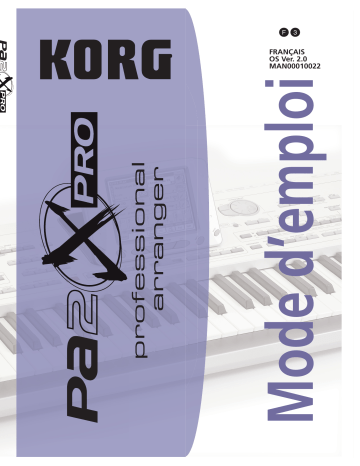
F 3 Mode d’emploi FRANÇAIS OS Ver. 2.0 MAN00010022 Informations importantes de sécurité • Lisez attentivement ces instructions. • Veuillez conserver ces instructions. • Observez tous les avertissements. • Suivez toutes les consignes à la lettre. • N’utilisez jamais cet appareil dans un endroit humide ni à proximité d’eau. • L’appareil alimenté par courant électrique ne peut pas être exposé à des éclaboussures; évitez en outre de placer des récipients contenant des liquides, comme un vase (ou un verre de bière), sur l’appareil. • Nettoyez uniquement l’appareil avec un chiffon doux et sec. • Ne bloquez jamais les orifices de ventilation de l’appareil et installez-le toujours conformément aux instructions du fabricant. • N’installez jamais l’appareil à proximité d’une source de chaleur, telle que des radiateurs, poêles ou tout autre dispositif (y compris des amplificateurs) générant de la chaleur. • N’essayez jamais de contourner le dispositif de sécurité d’une prise de type polarisée ou d’une prise de terre. Une prise dite polarisée dispose de deux broches, dont l’une est plus large que l’autre. Une prise de terre comporte trois broches, dont une de mise à la terre. Cette broche plus large ou broche de mise à la terre vise à assurer votre sécurité. Si la fiche du cordon d’alimentation ne correspond pas au type de prise de courant de votre région, faites remplacer la prise obsolète par un électricien qualifié (pour les Etats-Unis et le Canada). • Placez toujours le cordon d’alimentation de sorte qu’on ne risque pas de marcher dessus ni de le pincer. Cette précaution vise tout spécialement la fiche du cordon et sa sortie de l’appareil. • Utilisez exclusivement les fixations/accessoires préconisés par le fabricant. • S’il y a risque d’orage ou que vous ne comptez pas utiliser l’appareil pendant une période prolongée, débranchez-le du secteur. • La mise sur OFF de l’interrupteur d’alimentation n’isole pas totalement ce produit de la ligne secteur; aussi, retirez la fiche de la prise s’il doit rester inutilisé pendant une période prolongée. • Confiez tout travail de réparation uniquement à un S.A.V. qualifié. Faites appel au S.A.V. si l’appareil a subi tout endommagement, comme par exemple si sa fiche secteur ou son cordon d’alimentation sont endommagés, si de l’eau ou des objets ont pénétré à l’intérieur de l’appareil, si celui-ci a été exposé à la pluie ou à la moisissure, s’il est tombé ou présente tout signe de dysfonctionnement. • N’utilisez jamais d’allonge trop longue avec cet appareil et ne l’alimentez jamais via les prises secteur équipant d’autres dispositifs. • N’installez jamais cet appareil dans un endroit confiné comme une caisse de transport ou tout autre récipient similaire. Ne jamais mettre les doigts sous l’écran lorsqu’il est en mouvement car vous risquez de vous pincer les doigts sous l’écran ! • Utilisez l’appareil uniquement avec le chariot, stand, trépied, fixation ou table spécifiés par le fabricant ou fourni avec l’appareil. Si vous avez placé l’appareil sur un chariot, soyez très prudent quand vous déplacez le chariot, afin d’éviter une chute et des blessures. L’éclair dans le triangle est un symbole destiné à attirer l’attention de l’utilisateur sur la présence de parties non isolées et de “tension dangereuse” à l’intérieur de l’appareil, qui posent des risques d’électrocution pour l’utilisateur. Le point d’exclamation dans un triangle est un symbole destiné à attirer l’attention de l’utilisateur sur des sections de ce manuel contenant des informations importantes, liées à l’utilisation et à l’entretien de ce produit. ATTENTION Le non-respect de la polarité lors du remplacement de la pile peut poser un risque d’explosion. Remplacez la pile uniquement avec un modèle identique ou équivalent. Marque CE pour les normes européennes harmonisées La marque CE apposée sur tous les produits de notre firme fonctionnant sur secteur jusqu’au 31 décembre 1996 signifie que ces appareils répondent à la Directive EMC (89/336/CEE) et à la Directive concernant la marque CE (93/68/CEE). La marque CE apposée après le 1 janvier 1997 signifie que ces appareils sont conformes à la Directive EMC (89/336/CEE), à la Directive concernant la marque CE (93/68/CEE) ainsi qu’à la Directive Basse Tension (73/23/CEE). La marque CE apposée sur tous les produits de notre firme fonctionnant sur piles signifie que ces appareils répondent à la Directive EMC (89/336/ CEE) et à la Directive concernant la marque CE (93/68/CEE). REMARQUE IMPORTANTE POUR LES CLIENTS Ce produit a été fabriqué suivant des spécifications sévères et des besoins en tension applicables dans le pays où ce produit doit être utilisé. Si vous avez acheté ce produit via l’internet, par vente par correspondance ou/et vente par téléphone, vous devez vérifier que ce produit est bien utilisable dans le pays où vous résidez. ATTENTION: L’utilisation de ce produit dans un pays autre que celui pour lequel il a été conçu peut être dangereuse et annulera la garantie du fabricant ou du distributeur. Conservez bien votre récépissé qui est la preuve de votre achat, faute de quoi votre produit ne risque de ne plus être couvert par la garantie du fabricant ou du distributeur. Notice concernant l’élimination du produit (UE seulement) Si ce symbole “Poubelle barrée” est imprimé sur le produit ou dans le manuel de l’utilisateur, vous devez vous débarrasser du produit de la manière appropriée. Ne jetez pas ce produit avec vos ordures ménagères. En vous débarrassant correctement du produit, vous préviendrez les dommages environnementaux et les risques sanitaires. La méthode correcte d'élimination dépendra de votre lieu d’habitation, aussi veuillez contacter les autorités locales concernées pour les détails. Sauvegarde des données Réclamations L’utilisateur peut involontairement provoquer la perte des données stockées dans la mémoire. On conseille de conserver les données importantes soit dans le disque dur interne, soit sur un dispositif USB externe. Korg décline toute responsabilité envers des dommages suite à perte de données. Les informations contenues dans cette publication ont été soigneusement préparées et vérifiées. Vu nos efforts constants pour améliorer nos produits, les spécifications peuvent être différentes de celles détaillées dans le mode d’emploi. Korg n’assume aucune responsabilité envers les éventuelles différences qui peuvent se présenter entre les spécifications et le texte de ce mode d’emploi - les spécifications sont sujettes à modifications sans préavis. Exemples d’affichages Certaines pages du mode d’emploi illustrent des affichages de l’écran LCD détaillant des fonctions et des opérations. Les noms des sons, des paramètres et les valeurs ne sont indiqués qu’à titre d’exemple et peuvent ne pas correspondre à l’affichage sur lequel vous travaillez. Nettoyage de l'écran Pour nettoyer l'écran, utilisez un chiffon doux. Certaines matières, telles le papier, peuvent le griffer et donc l'endommager. Les serviettes humides utilisées pour les ordinateurs sont également adaptées car elles sont spécifiquement conçues pour nettoyer les écrans LCD. Ne jamais gicler un liquide directement sur l'écran LCD. Si nécessaire, appliquez la solution détergente sur le chiffon avec lequel vous nettoierez l'écran. Marques enregistrées Macintosh est une marque enregistrée de Apple Computer, Inc. MS-DOS et Windows sont des marques enregistrées de Microsoft Corporation. TC-Helicon est une marque enregistrée de TC Electronic, Inc. Toutes les marques ou marques enregistrées appartiennent aux respectifs producteurs. Responsabilité Les produits KORG sont fabriqués conformément aux plus strictes spécifications prévues par chaque pays. Ces produits sont garantis par le distributeur KORG dans le pays où ils ont été vendus. Le fabricant/distributeur décline toute responsabilité ou garantie envers tout produit KORG vendu démuni de garantie ou de numéro de série. Ceci afin de mieux garantir la protection et la sécurité de l’acheteur. Service d’assistance Contacter le Service d’Assistance Agréé KORG le plus proche. Le revendeur Agréé KORG est à votre disposition pour toute ultérieure information concernant les produits, les logiciels et les accessoires pour le clavier. Consulter notre site web pour des informations détaillées: www.korgpa.com. Copyright © 2008 Korg Italy Spa. Imprimé en Italie. Actualiser le clavier Vous pouvez continuellement mettre à jour le système d'exploitation de votre Pa2X en installant les nouvelles versions fournies par Korg. Vous pouvez télécharger le système d'exploitation disponible dans la page d'accueil www.korgpa.com. Il est vivement conseillé de lire les instructions fournies avec le système d'exploitation. Le curseur BALANCE Lors de la mise sous tension de l’instrument, vérifiez que le curseur BALANCE est réglé à mi-course. Sur cette position, ce curseur règle les deux Séquenceur 1 et Séquenceur 2 à leur niveau maximum. Cette opération vous évitera de lancer la reproduction d’un morceau et de ne rien entendre. Sommaire 1 Sommaire Introduction Face avant . . . . . . . . . . . . . . . . . . . . . . . . . . . . . . . . . . . 6 Face arrière . . . . . . . . . . . . . . . . . . . . . . . . . . . . . . . . . 15 Bienvenus ! . . . . . . . . . . . . . . . . . . . . . . . . . . . . . . . . . 17 Exhibitions sur scène . . . . . . . . . . . . . . . . . . . . . . . . . . . . . . . . . 17 Easy Mode . . . . . . . . . . . . . . . . . . . . . . . . . . . . . . . . . . . . . . . . . . 17 A savoir . . . . . . . . . . . . . . . . . . . . . . . . . . . . . . . . . . . . . . . . . . . . 18 Qu’y a-t-il dans la boîte ? . . . . . . . . . . . . . . . . . . . . . . . . . . . . . . 18 A lire en premier . . . . . . . . . . . . . . . . . . . . . . . . . . . . . . . . . . . . . 18 Effectuer une copie de sécurité des fichiers de système . . . . . . 19 Charger le système d’exploitation . . . . . . . . . . . . . . . . . . . . . . . 19 Charger les Ressources Musicales . . . . . . . . . . . . . . . . . . . . . . . 19 Avant de commencer à jouer . . . . . . . . . . . . . . . . . . . 20 Connecter le cordon d’alimentation AC . . . . . . . . . . . . . . . . . . 20 Mettre l’instrument sous et hors tension . . . . . . . . . . . . . . . . . 20 Contrôler le Volume . . . . . . . . . . . . . . . . . . . . . . . . . . . . . . . . . . 20 Le curseur X-Fader . . . . . . . . . . . . . . . . . . . . . . . . . . . . . . . . . . . 20 Casques . . . . . . . . . . . . . . . . . . . . . . . . . . . . . . . . . . . . . . . . . . . . 21 Sorties du Son . . . . . . . . . . . . . . . . . . . . . . . . . . . . . . . . . . . . . . . 21 Entrées du Son . . . . . . . . . . . . . . . . . . . . . . . . . . . . . . . . . . . . . . 21 Connexions MIDI . . . . . . . . . . . . . . . . . . . . . . . . . . . . . . . . . . . . 21 Pédale Damper . . . . . . . . . . . . . . . . . . . . . . . . . . . . . . . . . . . . . . 21 Morceaux de démonstration . . . . . . . . . . . . . . . . . . . . . . . . . . . 22 Le stand pour le clavier . . . . . . . . . . . . . . . . . . . . . . . . . . . . . . . . 22 Glossaire des termes utilisés . . . . . . . . . . . . . . . . . . . 23 Son (Sound) . . . . . . . . . . . . . . . . . . . . . . . . . . . . . . . . . . . . . . . . 23 Style . . . . . . . . . . . . . . . . . . . . . . . . . . . . . . . . . . . . . . . . . . . . . . . 23 Pad . . . . . . . . . . . . . . . . . . . . . . . . . . . . . . . . . . . . . . . . . . . . . . . . 23 Pistes clavier (ou Keyboard) . . . . . . . . . . . . . . . . . . . . . . . . . . . 23 Performance . . . . . . . . . . . . . . . . . . . . . . . . . . . . . . . . . . . . . . . . 24 Séquenceur (Sequencer) . . . . . . . . . . . . . . . . . . . . . . . . . . . . . . . 24 Player . . . . . . . . . . . . . . . . . . . . . . . . . . . . . . . . . . . . . . . . . . . . . . 24 Le décodeur LOGO . . . . . . . . . . . . . . . . . . . . . . . . . . . . . . . . . . . 24 A lire en premier : Interface . . . . . . . . . . . . . . . . . . . . 25 Color TouchView™ : l’interface graphique de l’utilisateur . . . 25 Modes opérationnels . . . . . . . . . . . . . . . . . . . . . . . . . . . . . . . . . 27 Paramètres sélectionnés éclairés . . . . . . . . . . . . . . . . . . . . . . . . 27 Paramètres non-éditables affichés en gris clair . . . . . . . . . . . . 27 Raccourcis . . . . . . . . . . . . . . . . . . . . . . . . . . . . . . . . . . . . . . . . . . 27 Easy Mode . . . . . . . . . . . . . . . . . . . . . . . . . . . . . . . . . . 28 La page Style Play en détail . . . . . . . . . . . . . . . . . . . . . . . . . . . . 29 La page Song Play en détail . . . . . . . . . . . . . . . . . . . . . . . . . . . . 30 La page Lyrics en détail . . . . . . . . . . . . . . . . . . . . . . . . . . . . . . . . 31 Guide de l’utilisateur Mettre l’instrument sous tension et reproduire les morceaux de démonstration . . . . . . . . . . . . . . . . . . . 34 Mettre l’instrument sous tension et familiarisez-vous avec l’écran principal . . . . . . . . . . . . . . . . . . . . . . . . . . . . . . . . . . . . 34 Reproduire les Morceaux de démonstration . . . . . . . . . . . . . . 34 Reproduire les Sons . . . . . . . . . . . . . . . . . . . . . . . . . . . 35 Sélectionner un Son et le jouer sur le clavier . . . . . . . . . . . . . . 35 Jouer deux ou trois sons à la fois . . . . . . . . . . . . . . . . . . . . . . . . 37 Jouer des Sons différents à la main gauche et à la main droite 39 Modifier le point de partage . . . . . . . . . . . . . . . . . . . . . . . . . . . 40 Diminuer ou augmenter l’octave Upper . . . . . . . . . . . . . . . . . . 41 Registres de jeu numériques . . . . . . . . . . . . . . . . . . . . . . . . . . . . 41 Sélectionner et sauvegarder les Performances . . . . 43 Sélectionner une Performance . . . . . . . . . . . . . . . . . . . . . . . . . . 43 Sauvegarder les réglages dans une Performance . . . . . . . . . . . . 44 Sélectionner et reproduire les Styles . . . . . . . . . . . . 47 Sélectionner et reproduire un Style . . . . . . . . . . . . . . . . . . . . . . 48 Tempo . . . . . . . . . . . . . . . . . . . . . . . . . . . . . . . . . . . . . . . . . . . . . 49 Intro, Fill, Variation, Ending . . . . . . . . . . . . . . . . . . . . . . . . . . . 50 Single Touch Settings (STS) . . . . . . . . . . . . . . . . . . . . . . . . . . . . 51 Les Pads . . . . . . . . . . . . . . . . . . . . . . . . . . . . . . . . . . . . . . . . . . . . 51 Egaliser le volume du Style et du clavier . . . . . . . . . . . . . . . . . . 53 Régler le volume de chaque piste . . . . . . . . . . . . . . . . . . . . . . . . 53 Activer/couper les pistes de Style . . . . . . . . . . . . . . . . . . . . . . . . 54 Ajouter des accords à la mélodie jouée à la main droite avec la fonction ENSEMBLE . . . . . . . . . . . . . . . . . . . . . . . . . 55 Song Play . . . . . . . . . . . . . . . . . . . . . . . . . . . . . . . . . . 57 Sélectionner le Morceau . . . . . . . . . . . . . . . . . . . . . . . . . . . . . . . 57 Reproduire un Morceau . . . . . . . . . . . . . . . . . . . . . . . . . . . . . . . 59 Modifier le volume des pistes . . . . . . . . . . . . . . . . . . . . . . . . . . . 60 Activer/couper les pistes Song . . . . . . . . . . . . . . . . . . . . . . . . . . 62 Jouer une piste soliste . . . . . . . . . . . . . . . . . . . . . . . . . . . . . . . . . 62 Mixer deux Morceaux . . . . . . . . . . . . . . . . . . . . . . . . . . . . . . . . . 63 Le Livre des Morceaux . . . . . . . . . . . . . . . . . . . . . . . . 64 Sélectionner une saisie dans la Liste Principale . . . . . . . . . . . . 64 Afficher Artist ou Genre . . . . . . . . . . . . . . . . . . . . . . . . . . . . . . . 65 Organiser les saisies . . . . . . . . . . . . . . . . . . . . . . . . . . . . . . . . . . . 66 Chercher les saisies . . . . . . . . . . . . . . . . . . . . . . . . . . . . . . . . . . . 67 Ajouter des saisies . . . . . . . . . . . . . . . . . . . . . . . . . . . . . . . . . . . . 68 Créer une Liste Personnelle . . . . . . . . . . . . . . . . . . . . . . . . . . . . 70 Sélectionner et utiliser une liste personnelle (Custom List) . . 72 Sélectionner un STS du SongBook . . . . . . . . . . . . . . . . . . . . . . 73 Brancher un microphone et chanter . . . . . . . . . . . . . 74 Brancher un microphone . . . . . . . . . . . . . . . . . . . . . . . . . . . . . . 74 Harmoniser la voix . . . . . . . . . . . . . . . . . . . . . . . . . . . . . . . . . . . 77 Voix soliste (TalkBack) . . . . . . . . . . . . . . . . . . . . . . . . . . . . . . . . 78 Verrouiller les réglages de Voice Processor . . . . . . . . . . . . . . . . 78 Enregistrer un nouveau Morceau . . . . . . . . . . . . . . . 79 Entrer en mode Backing Sequence (Quick Record) . . . . . . . . . 79 Préparer l’enregistrement . . . . . . . . . . . . . . . . . . . . . . . . . . . . . . 80 Enregistrer . . . . . . . . . . . . . . . . . . . . . . . . . . . . . . . . . . . . . . . . . . 81 Deuxième enregistrement (Overdubbing) . . . . . . . . . . . . . . . . 82 Sauvegarder un Morceau . . . . . . . . . . . . . . . . . . . . . . . . . . . . . . 82 Guide de Référence Modes de Sélection . . . . . . . . . . . . . . . . . . . . . . . . . . 86 Fenêtre Sound Select . . . . . . . . . . . . . . . . . . . . . . . . . . . . . . . . . . 86 Fenêtre Performance Select . . . . . . . . . . . . . . . . . . . . . . . . . . . . 86 Fenêtre Style Select . . . . . . . . . . . . . . . . . . . . . . . . . . . . . . . . . . . 87 Fenêtre Pad Select . . . . . . . . . . . . . . . . . . . . . . . . . . . . . . . . . . . . 88 STS Select . . . . . . . . . . . . . . . . . . . . . . . . . . . . . . . . . . . . . . . . . . . 88 Fenêtre Song Select . . . . . . . . . . . . . . . . . . . . . . . . . . . . . . . . . . . 88 Mode opérationnel Style Play . . . . . . . . . . . . . . . . . . 92 Réglages de démarrage . . . . . . . . . . . . . . . . . . . . . . . . . . . . . . . . 92 Comment les Styles, les Performances et les STS sont-ils liés ? . . . . . . . . . . . . . . . . . . . . . . . . . . . . . . . . . . . . . . . . . . . . . . 92 2 Sommaire Master Volume et Balance . . . . . . . . . . . . . . . . . . . . . . . . . . . . . 92 Styles Factory, User et Favorite . . . . . . . . . . . . . . . . . . . . . . . . . 92 Page principale (Affichage Normal) . . . . . . . . . . . . . . . . . . . . . 93 Page d’affichage des pistes de Style . . . . . . . . . . . . . . . . . . . . . . 95 Afficheur du Volume . . . . . . . . . . . . . . . . . . . . . . . . . . . . . . . . . . 96 Afficheur Lyrics . . . . . . . . . . . . . . . . . . . . . . . . . . . . . . . . . . . . . . 98 Afficheur du nom du STS . . . . . . . . . . . . . . . . . . . . . . . . . . . . . . 98 Afficheur Mic . . . . . . . . . . . . . . . . . . . . . . . . . . . . . . . . . . . . . . . . 99 Afficheur Sub-Scale . . . . . . . . . . . . . . . . . . . . . . . . . . . . . . . . . . 100 Afficheur Pad . . . . . . . . . . . . . . . . . . . . . . . . . . . . . . . . . . . . . . . 100 Afficheur Split . . . . . . . . . . . . . . . . . . . . . . . . . . . . . . . . . . . . . . 100 Menu d’édition . . . . . . . . . . . . . . . . . . . . . . . . . . . . . . . . . . . . . 101 Structure de la page d’édition . . . . . . . . . . . . . . . . . . . . . . . . . . 101 Mixer/Tuning: Volume/Pan . . . . . . . . . . . . . . . . . . . . . . . . . . . 101 Mixer/Tuning: FX Send . . . . . . . . . . . . . . . . . . . . . . . . . . . . . . 102 Mixer/Tuning: EQ Gain . . . . . . . . . . . . . . . . . . . . . . . . . . . . . . 103 Mixer/Tuning: EQ Control . . . . . . . . . . . . . . . . . . . . . . . . . . . . 103 Mixer/Tuning: Tuning . . . . . . . . . . . . . . . . . . . . . . . . . . . . . . . 104 Mixer/Tuning: Sub Scale . . . . . . . . . . . . . . . . . . . . . . . . . . . . . . 105 Effects: FX Select . . . . . . . . . . . . . . . . . . . . . . . . . . . . . . . . . . . . 107 Effects: FX A…D . . . . . . . . . . . . . . . . . . . . . . . . . . . . . . . . . . . . 107 Track Controls: Mode . . . . . . . . . . . . . . . . . . . . . . . . . . . . . . . . 108 Track Controls: Drum Volume . . . . . . . . . . . . . . . . . . . . . . . . 109 Track Controls: Easy Edit . . . . . . . . . . . . . . . . . . . . . . . . . . . . . 110 Keyboard/Ensemble: Keyboard Control . . . . . . . . . . . . . . . . . 111 Keyboard/Ensemble: Key/Velocity Range . . . . . . . . . . . . . . . . 111 Keyboard/Ensemble: Ensemble . . . . . . . . . . . . . . . . . . . . . . . . 112 Style Controls: Drum/Fill . . . . . . . . . . . . . . . . . . . . . . . . . . . . . 113 Style Controls: Keyboard Range On/Off / Wrap Around . . . 114 Pad/Switch: Pad . . . . . . . . . . . . . . . . . . . . . . . . . . . . . . . . . . . . . 114 Pad/Switch: Assignable Switch . . . . . . . . . . . . . . . . . . . . . . . . . 115 Preferences: Style Preferences . . . . . . . . . . . . . . . . . . . . . . . . . . 115 Preferences: Style Play Setup . . . . . . . . . . . . . . . . . . . . . . . . . . 116 Menu de la page . . . . . . . . . . . . . . . . . . . . . . . . . . . . . . . . . . . . . 117 Boîte de dialogue Write Performance . . . . . . . . . . . . . . . . . . . 118 Boîte de dialogue Write Single Touch Setting . . . . . . . . . . . . 119 Boîte de dialogue Write Style Performance . . . . . . . . . . . . . . . 119 Boîte de dialogue Write Global-Style Play Setup . . . . . . . . . . 119 Les banques Favorite . . . . . . . . . . . . . . . . . . . . . . . . . . . . . . . . . 120 Mode Style Record . . . . . . . . . . . . . . . . . . . . . . . . . . .121 Style Import/Export . . . . . . . . . . . . . . . . . . . . . . . . . . . . . . . . . 122 Entrer en mode Style Record . . . . . . . . . . . . . . . . . . . . . . . . . . 123 Quitter et sauvegarder/annuler les modifications . . . . . . . . . 123 Reproduire le Style en mode Edit . . . . . . . . . . . . . . . . . . . . . . . 123 Liste des événements enregistrés . . . . . . . . . . . . . . . . . . . . . . . 124 Page principale - Record 1 . . . . . . . . . . . . . . . . . . . . . . . . . . . . 124 Page principale - Record 2/Cue . . . . . . . . . . . . . . . . . . . . . . . . 128 Page principale - Guitar Mode . . . . . . . . . . . . . . . . . . . . . . . . . 129 Procédure Style Record . . . . . . . . . . . . . . . . . . . . . . . . . . . . . . . 131 Menu Edit . . . . . . . . . . . . . . . . . . . . . . . . . . . . . . . . . . . . . . . . . . 133 Structure de la page Edit . . . . . . . . . . . . . . . . . . . . . . . . . . . . . . 133 Event Edit: Event Edit . . . . . . . . . . . . . . . . . . . . . . . . . . . . . . . . 134 Event Edit: Filter . . . . . . . . . . . . . . . . . . . . . . . . . . . . . . . . . . . . 136 Style Edit: Quantize . . . . . . . . . . . . . . . . . . . . . . . . . . . . . . . . . . 137 Style Edit: Transpose . . . . . . . . . . . . . . . . . . . . . . . . . . . . . . . . . 137 Style Edit: Velocity . . . . . . . . . . . . . . . . . . . . . . . . . . . . . . . . . . . 138 Style Edit: Cut . . . . . . . . . . . . . . . . . . . . . . . . . . . . . . . . . . . . . . 139 Style Edit: Delete . . . . . . . . . . . . . . . . . . . . . . . . . . . . . . . . . . . . 139 Style Edit: Delete All . . . . . . . . . . . . . . . . . . . . . . . . . . . . . . . . . 140 Style Edit: Copy . . . . . . . . . . . . . . . . . . . . . . . . . . . . . . . . . . . . . 141 Style Edit: Copy from Pad . . . . . . . . . . . . . . . . . . . . . . . . . . . . . 142 Style Element Track Controls: Sound/Expression . . . . . . . . . 142 Style Element Track Controls: Keyboard Range . . . . . . . . . . . 144 Style Element Track Controls: Noise/Guitar . . . . . . . . . . . . . .144 Style Element Chord Table: Chord Table . . . . . . . . . . . . . . . .145 Style Track Controls: Trigger/Tension . . . . . . . . . . . . . . . . . . .145 Import: Import Groove . . . . . . . . . . . . . . . . . . . . . . . . . . . . . . .146 Import: Import SMF . . . . . . . . . . . . . . . . . . . . . . . . . . . . . . . . .146 Export SMF . . . . . . . . . . . . . . . . . . . . . . . . . . . . . . . . . . . . . . . . .148 Menu de la page . . . . . . . . . . . . . . . . . . . . . . . . . . . . . . . . . . . . .149 Boîte de dialogue Write Style . . . . . . . . . . . . . . . . . . . . . . . . . .150 Boîte de dialogue Copy Key/Chord . . . . . . . . . . . . . . . . . . . . .150 Boîte de dialogue Copy Sounds . . . . . . . . . . . . . . . . . . . . . . . .151 Boîte de dialogue Copy Expression . . . . . . . . . . . . . . . . . . . . .151 Boîte de dialogue Copy Key Range . . . . . . . . . . . . . . . . . . . . . .151 Boîte de dialogue Copy Chord Table . . . . . . . . . . . . . . . . . . . .151 Fenêtre Overdub Step Recording . . . . . . . . . . . . . . . . . . . . . . .152 Mode Pad Record . . . . . . . . . . . . . . . . . . . . . . . . . . . 153 La structure du Pad . . . . . . . . . . . . . . . . . . . . . . . . . . . . . . . . . .153 Afficher le mode Pad Record . . . . . . . . . . . . . . . . . . . . . . . . . .153 Quitter en sauvegardant ou en effaçant les modifications . . .154 Reproduire le Pad en mode Record/Edit . . . . . . . . . . . . . . . . .154 La page principale du mode Pad Record 1 . . . . . . . . . . . . . . .154 Page principale - Mode Guitar . . . . . . . . . . . . . . . . . . . . . . . . .157 Procédure Pad Record . . . . . . . . . . . . . . . . . . . . . . . . . . . . . . . .158 Menu Edit . . . . . . . . . . . . . . . . . . . . . . . . . . . . . . . . . . . . . . . . . .159 Structure de la page Edit . . . . . . . . . . . . . . . . . . . . . . . . . . . . . .159 Event Edit: Event Edit . . . . . . . . . . . . . . . . . . . . . . . . . . . . . . . .160 Page Event Edit: Filter . . . . . . . . . . . . . . . . . . . . . . . . . . . . . . . .160 Pad Edit: Quantize . . . . . . . . . . . . . . . . . . . . . . . . . . . . . . . . . . .160 Pad Edit: Transpose . . . . . . . . . . . . . . . . . . . . . . . . . . . . . . . . . .160 Pad Edit: Velocity . . . . . . . . . . . . . . . . . . . . . . . . . . . . . . . . . . . .161 Pad Edit: Cut . . . . . . . . . . . . . . . . . . . . . . . . . . . . . . . . . . . . . . .161 Pad Edit: Delete . . . . . . . . . . . . . . . . . . . . . . . . . . . . . . . . . . . . .162 Pad Edit: Delete All . . . . . . . . . . . . . . . . . . . . . . . . . . . . . . . . . .162 Pad Edit: Copy from Style . . . . . . . . . . . . . . . . . . . . . . . . . . . . .163 Pad Edit: Copy from Pad . . . . . . . . . . . . . . . . . . . . . . . . . . . . . .163 Pad Track Controls: Sound/Expression . . . . . . . . . . . . . . . . . .164 Pad Chord Table . . . . . . . . . . . . . . . . . . . . . . . . . . . . . . . . . . . .165 Import: Import Groove . . . . . . . . . . . . . . . . . . . . . . . . . . . . . . .165 Import: Import SMF . . . . . . . . . . . . . . . . . . . . . . . . . . . . . . . . .165 Export: SMF . . . . . . . . . . . . . . . . . . . . . . . . . . . . . . . . . . . . . . . .166 Menu de la page . . . . . . . . . . . . . . . . . . . . . . . . . . . . . . . . . . . . .166 Boîte de dialogue Write Pad . . . . . . . . . . . . . . . . . . . . . . . . . . .167 Mode opérationnel Song Play . . . . . . . . . . . . . . . . . 168 Contrôles de transport . . . . . . . . . . . . . . . . . . . . . . . . . . . . . . . .168 MIDI Clock . . . . . . . . . . . . . . . . . . . . . . . . . . . . . . . . . . . . . . . . .168 Tempo Lock et Link Mode . . . . . . . . . . . . . . . . . . . . . . . . . . . .168 Master Volume, Balance, X-Fader . . . . . . . . . . . . . . . . . . . . . .168 Paramètres de la piste . . . . . . . . . . . . . . . . . . . . . . . . . . . . . . . .168 Fichiers MIDI Standard et Sons . . . . . . . . . . . . . . . . . . . . . . . .168 Pistes clavier, Pad et Player . . . . . . . . . . . . . . . . . . . . . . . . . . . .169 Page principale . . . . . . . . . . . . . . . . . . . . . . . . . . . . . . . . . . . . . .169 Pages Song Tracks 1-8 et 9-16 . . . . . . . . . . . . . . . . . . . . . . . . . .172 Afficheur du Volume . . . . . . . . . . . . . . . . . . . . . . . . . . . . . . . . .173 Afficheur Jukebox . . . . . . . . . . . . . . . . . . . . . . . . . . . . . . . . . . .175 Afficheur des textes et partition (Lyrics/Score) . . . . . . . . . . . .175 Afficheur du nom du STS . . . . . . . . . . . . . . . . . . . . . . . . . . . . .180 Afficheur Mic . . . . . . . . . . . . . . . . . . . . . . . . . . . . . . . . . . . . . . .180 Afficheur Sub-Scale . . . . . . . . . . . . . . . . . . . . . . . . . . . . . . . . . .180 Afficheur Pad . . . . . . . . . . . . . . . . . . . . . . . . . . . . . . . . . . . . . . .180 Afficheur Split . . . . . . . . . . . . . . . . . . . . . . . . . . . . . . . . . . . . . . .180 Menu de la page d’édition Edit . . . . . . . . . . . . . . . . . . . . . . . . .181 Structure des pages d’édition . . . . . . . . . . . . . . . . . . . . . . . . . .181 Changer de Player pendant une opération d’édition . . . . . . .181 Mixer/Tuning: Volume/Pan . . . . . . . . . . . . . . . . . . . . . . . . . . .182 Sommaire Mixer/Tuning: FX Send . . . . . . . . . . . . . . . . . . . . . . . . . . . . . . Mixer/Tuning: EQ Gain . . . . . . . . . . . . . . . . . . . . . . . . . . . . . . Mixer/Tuning: EQ Control . . . . . . . . . . . . . . . . . . . . . . . . . . . Mixer/Tuning: Tuning . . . . . . . . . . . . . . . . . . . . . . . . . . . . . . . Effects: FX Select . . . . . . . . . . . . . . . . . . . . . . . . . . . . . . . . . . . . Effects: FX A…D . . . . . . . . . . . . . . . . . . . . . . . . . . . . . . . . . . . . Track Controls: Mode . . . . . . . . . . . . . . . . . . . . . . . . . . . . . . . Track Controls: Drum Volume . . . . . . . . . . . . . . . . . . . . . . . . Track Controls: Easy Edit . . . . . . . . . . . . . . . . . . . . . . . . . . . . . Keyboard/Ensemble: Keyboard Control . . . . . . . . . . . . . . . . . Keyboard/Ensemble: Key/Velocity Range . . . . . . . . . . . . . . . Keyboard/Ensemble: Ensemble . . . . . . . . . . . . . . . . . . . . . . . . Pad/Switch: Pad . . . . . . . . . . . . . . . . . . . . . . . . . . . . . . . . . . . . Pad/Switch: Assignable Switch . . . . . . . . . . . . . . . . . . . . . . . . Jukebox Editor . . . . . . . . . . . . . . . . . . . . . . . . . . . . . . . . . . . . . Groove Quantize . . . . . . . . . . . . . . . . . . . . . . . . . . . . . . . . . . . . Preferences: Track Settings . . . . . . . . . . . . . . . . . . . . . . . . . . . Preferences: General Control . . . . . . . . . . . . . . . . . . . . . . . . . . Menu de la page . . . . . . . . . . . . . . . . . . . . . . . . . . . . . . . . . . . . Boîte de dialogue Write Global-Song Play Setup . . . . . . . . . . 183 184 185 185 186 186 187 187 187 187 187 187 187 187 188 189 190 190 192 194 Enregistrer des fichiers MP3 . . . . . . . . . . . . . . . . . . . 195 Le livre des Morceaux (SongBook) . . . . . . . . . . . . . . 197 Page Book . . . . . . . . . . . . . . . . . . . . . . . . . . . . . . . . . . . . . . . . . 197 Page Book Edit 1 . . . . . . . . . . . . . . . . . . . . . . . . . . . . . . . . . . . . 199 Page Book Edit 2 . . . . . . . . . . . . . . . . . . . . . . . . . . . . . . . . . . . . 201 Page Custom List . . . . . . . . . . . . . . . . . . . . . . . . . . . . . . . . . . . 202 Page List Edit . . . . . . . . . . . . . . . . . . . . . . . . . . . . . . . . . . . . . . . 203 Page Lyrics/STS . . . . . . . . . . . . . . . . . . . . . . . . . . . . . . . . . . . . . 204 Page Info . . . . . . . . . . . . . . . . . . . . . . . . . . . . . . . . . . . . . . . . . . 204 Menu de la page . . . . . . . . . . . . . . . . . . . . . . . . . . . . . . . . . . . . 205 Mode opérationnel Sequencer . . . . . . . . . . . . . . . . . 207 Contrôles de transport . . . . . . . . . . . . . . . . . . . . . . . . . . . . . . . 207 Format des Morceaux et des Fichiers MIDI Standard . . . . . . 207 Mode Sequencer et le MP3 . . . . . . . . . . . . . . . . . . . . . . . . . . . 207 Morceaux et Voice Processor Presets . . . . . . . . . . . . . . . . . . . 207 Sequencer Play - Page principale . . . . . . . . . . . . . . . . . . . . . . . 207 Entrer en mode Record . . . . . . . . . . . . . . . . . . . . . . . . . . . . . . 210 Mode Record: Page Multitrack Sequencer . . . . . . . . . . . . . . . 210 Mode Record: Page Step Record . . . . . . . . . . . . . . . . . . . . . . . 213 Mode Record: Page Backing Sequence (Quick Record) . . . . 215 Mode Record: page Step Backing Sequence . . . . . . . . . . . . . . 218 Menu Edit . . . . . . . . . . . . . . . . . . . . . . . . . . . . . . . . . . . . . . . . . 220 Structure de la page Edit . . . . . . . . . . . . . . . . . . . . . . . . . . . . . 220 Mixer/Tuning: Volume/Pan . . . . . . . . . . . . . . . . . . . . . . . . . . 221 Mixer/Tuning: FX Send . . . . . . . . . . . . . . . . . . . . . . . . . . . . . . 221 Mixer/Tuning: EQ Gain . . . . . . . . . . . . . . . . . . . . . . . . . . . . . . 222 Mixer/Tuning: EQ Control . . . . . . . . . . . . . . . . . . . . . . . . . . . 223 Mixer/Tuning: Tuning . . . . . . . . . . . . . . . . . . . . . . . . . . . . . . . 223 Mixer/Tuning: Sub Scale . . . . . . . . . . . . . . . . . . . . . . . . . . . . . 223 Effects: FX Select . . . . . . . . . . . . . . . . . . . . . . . . . . . . . . . . . . . . 224 Effects: FX A…D . . . . . . . . . . . . . . . . . . . . . . . . . . . . . . . . . . . . 224 Track Controls: Mode . . . . . . . . . . . . . . . . . . . . . . . . . . . . . . . 224 Track Controls: Drum Volume . . . . . . . . . . . . . . . . . . . . . . . . 224 Track Controls: Easy Edit . . . . . . . . . . . . . . . . . . . . . . . . . . . . . 224 Event Edit: Event Edit . . . . . . . . . . . . . . . . . . . . . . . . . . . . . . . . 225 Event Edit: Filter . . . . . . . . . . . . . . . . . . . . . . . . . . . . . . . . . . . . 227 Song Edit: Quantize . . . . . . . . . . . . . . . . . . . . . . . . . . . . . . . . . 227 Song Edit: Transpose . . . . . . . . . . . . . . . . . . . . . . . . . . . . . . . . 228 Song Edit: Velocity . . . . . . . . . . . . . . . . . . . . . . . . . . . . . . . . . . 228 Song Edit: Cut/Insert Measures . . . . . . . . . . . . . . . . . . . . . . . . 229 Song Edit: Delete . . . . . . . . . . . . . . . . . . . . . . . . . . . . . . . . . . . . 229 Song Edit: Copy . . . . . . . . . . . . . . . . . . . . . . . . . . . . . . . . . . . . 230 Song Edit: Move . . . . . . . . . . . . . . . . . . . . . . . . . . . . . . . . . . . . 230 3 Song Edit: RX Convert . . . . . . . . . . . . . . . . . . . . . . . . . . . . . . . 231 Preferences: Sequencer Setup . . . . . . . . . . . . . . . . . . . . . . . . . . 231 Menu de la Page . . . . . . . . . . . . . . . . . . . . . . . . . . . . . . . . . . . . . 232 Fenêtre Write Global-Sequencer Setup . . . . . . . . . . . . . . . . . . 233 Fenêtre Song Select . . . . . . . . . . . . . . . . . . . . . . . . . . . . . . . . . . 233 Fenêtre Save Song . . . . . . . . . . . . . . . . . . . . . . . . . . . . . . . . . . . 233 Mode d’édition Global . . . . . . . . . . . . . . . . . . . . . . . 236 Le Global, qu’est ce que c’est ? Et sa structure ? . . . . . . . . . . . 236 Page principale . . . . . . . . . . . . . . . . . . . . . . . . . . . . . . . . . . . . . . 236 Menu d’édition . . . . . . . . . . . . . . . . . . . . . . . . . . . . . . . . . . . . . 236 Structure de la page d’édition . . . . . . . . . . . . . . . . . . . . . . . . . . 236 Page General Controls: Basic . . . . . . . . . . . . . . . . . . . . . . . . . . 237 Page General Controls: Transpose Control . . . . . . . . . . . . . . 238 Page General Controls: Scale . . . . . . . . . . . . . . . . . . . . . . . . . . 239 Page General Controls: Lock . . . . . . . . . . . . . . . . . . . . . . . . . . 240 Page General Controls: Interface . . . . . . . . . . . . . . . . . . . . . . . 242 General Controls: Date & Time . . . . . . . . . . . . . . . . . . . . . . . . 244 Page Controllers: Pedal/Switch . . . . . . . . . . . . . . . . . . . . . . . . 244 Page Controllers: Assignable Sliders . . . . . . . . . . . . . . . . . . . . 245 Page Controllers: EC5 . . . . . . . . . . . . . . . . . . . . . . . . . . . . . . . . 245 Page MIDI: MIDI Setup / General Controls . . . . . . . . . . . . . . 246 Page MIDI: MIDI In Control . . . . . . . . . . . . . . . . . . . . . . . . . . 247 Page MIDI: MIDI In Channels . . . . . . . . . . . . . . . . . . . . . . . . . 248 Page MIDI: MIDI Out Channels . . . . . . . . . . . . . . . . . . . . . . . 248 Page MIDI: Filters . . . . . . . . . . . . . . . . . . . . . . . . . . . . . . . . . . . 249 Page Audio Setup: Style/Kbd . . . . . . . . . . . . . . . . . . . . . . . . . . 249 Page Audio Setup: Player 1 . . . . . . . . . . . . . . . . . . . . . . . . . . . . 250 Page Audio Setup: Player 2 . . . . . . . . . . . . . . . . . . . . . . . . . . . . 250 Page Audio Setup: Drums . . . . . . . . . . . . . . . . . . . . . . . . . . . . 250 Page Audio Setup: Audio In . . . . . . . . . . . . . . . . . . . . . . . . . . . 251 Page Audio Setup: Metro / MP3 / SPDIF . . . . . . . . . . . . . . . . 252 Page Audio Setup: Master EQ . . . . . . . . . . . . . . . . . . . . . . . . . 252 Voice Processor Setup and Preset sections . . . . . . . . . . . . . . . 253 Page Video Interface: Video Out . . . . . . . . . . . . . . . . . . . . . . . 253 Page Touch Panel Calibration . . . . . . . . . . . . . . . . . . . . . . . . . 254 Menu de la page . . . . . . . . . . . . . . . . . . . . . . . . . . . . . . . . . . . . . 254 Boîte de dialogue Write Global - Global Setup . . . . . . . . . . . . 255 Boîte de dialogue Write Global - Midi Setup . . . . . . . . . . . . . 255 Boîte de dialogue Write Global - Talk Configuration . . . . . . 255 Boîte de dialogue Write Global - Voice Processor Setup . . . . 256 Boîte de dialogue Write Global - Voice Processor Preset . . . 256 Boîte de dialogue Write Quarter Tone SC Preset . . . . . . . . . . 256 Voice Processor . . . . . . . . . . . . . . . . . . . . . . . . . . . . . 257 Afficher les pages d’édition de Voice Processor . . . . . . . . . . . 257 Page Voice Processor Setup: Setup . . . . . . . . . . . . . . . . . . . . . 257 Page Voice Processor Setup: Dynamics / EQ . . . . . . . . . . . . . 258 Page Voice Processor Setup: Talk . . . . . . . . . . . . . . . . . . . . . . 259 Page Voice Processor Preset: Preset . . . . . . . . . . . . . . . . . . . . . 259 Page Voice Processor Preset: Harmony . . . . . . . . . . . . . . . . . . 260 Page Voice Processor Preset: Harmony Voices . . . . . . . . . . . 261 Page Voice Processor Preset: Effects . . . . . . . . . . . . . . . . . . . . 263 Harmonisation et Accordage avec le Voice Processor . . . . . . 264 Mode d’édition Media . . . . . . . . . . . . . . . . . . . . . . . 267 Dispositifs de sauvegarde et mémoire interne . . . . . . . . . . . . 267 Dispositifs compatibles . . . . . . . . . . . . . . . . . . . . . . . . . . . . . . . 267 Sélectionner et déselectionner les fichiers . . . . . . . . . . . . . . . . 268 Recherche (‘Search’) . . . . . . . . . . . . . . . . . . . . . . . . . . . . . . . . . 268 Types de fichiers . . . . . . . . . . . . . . . . . . . . . . . . . . . . . . . . . . . . 269 Structure de Media . . . . . . . . . . . . . . . . . . . . . . . . . . . . . . . . . . 269 Page principale . . . . . . . . . . . . . . . . . . . . . . . . . . . . . . . . . . . . . . 270 Structure de la Page . . . . . . . . . . . . . . . . . . . . . . . . . . . . . . . . . . 270 Outils de Navigation . . . . . . . . . . . . . . . . . . . . . . . . . . . . . . . . . 270 Load (charger) . . . . . . . . . . . . . . . . . . . . . . . . . . . . . . . . . . . . . . 271 4 Sommaire Save (sauvegarder) . . . . . . . . . . . . . . . . . . . . . . . . . . . . . . . . . . . 274 Copy (copier) . . . . . . . . . . . . . . . . . . . . . . . . . . . . . . . . . . . . . . . 278 Erase (supprimer) . . . . . . . . . . . . . . . . . . . . . . . . . . . . . . . . . . . 280 Format (formater) . . . . . . . . . . . . . . . . . . . . . . . . . . . . . . . . . . . 280 Utility (utilitaire) . . . . . . . . . . . . . . . . . . . . . . . . . . . . . . . . . . . . 281 Preferences (préférences) . . . . . . . . . . . . . . . . . . . . . . . . . . . . . 282 USB . . . . . . . . . . . . . . . . . . . . . . . . . . . . . . . . . . . . . . . . . . . . . . . 283 Menu de la page . . . . . . . . . . . . . . . . . . . . . . . . . . . . . . . . . . . . . 284 Manipuler les dispositifs de sauvegarde . . . . . . . . . . . . . . . . . 286 Fusionner des échantillons PCM provenant de sources diverses . . . . . . . . . . . . . . . . . . . . . . . . . . . . . . . . . . . . . . . . . . 287 Logiciel Bonus . . . . . . . . . . . . . . . . . . . . . . . . . . . . . . . . . . . . . . 287 MIDI . . . . . . . . . . . . . . . . . . . . . . . . . . . . . . . . . . . . . . .288 Le MIDI, qu’est-ce que c’est ? . . . . . . . . . . . . . . . . . . . . . . . . . . 288 Le MIDI Over USB, qu’est-ce que c’est ? . . . . . . . . . . . . . . . . . 289 Fichiers MIDI standard . . . . . . . . . . . . . . . . . . . . . . . . . . . . . . . 289 Le standard General MIDI . . . . . . . . . . . . . . . . . . . . . . . . . . . . 289 Le canal Global . . . . . . . . . . . . . . . . . . . . . . . . . . . . . . . . . . . . . . 289 Les canaux Chord 1 et Chord 2 . . . . . . . . . . . . . . . . . . . . . . . . 289 Le canal Control . . . . . . . . . . . . . . . . . . . . . . . . . . . . . . . . . . . . 289 MIDI Setup . . . . . . . . . . . . . . . . . . . . . . . . . . . . . . . . . . . . . . . . 290 Connecter le Pa2X à un clavier-maître . . . . . . . . . . . . . . . . . . 290 Connecter le Pa2X à un accordéon MIDI . . . . . . . . . . . . . . . . 290 Connecter le Pa2X à un séquenceur externe . . . . . . . . . . . . . . 291 Piloter un autre instrument via le Pa2X . . . . . . . . . . . . . . . . . 292 Appendice Données d’usine . . . . . . . . . . . . . . . . . . . . . . . . . . . . .294 Styles . . . . . . . . . . . . . . . . . . . . . . . . . . . . . . . . . . . . . . . . . . . . . . 294 Style Elements . . . . . . . . . . . . . . . . . . . . . . . . . . . . . . . . . . . . . . 298 Single Touch Settings (STS) . . . . . . . . . . . . . . . . . . . . . . . . . . . 298 Sons (leur ordre dans la banque) . . . . . . . . . . . . . . . . . . . . . . . 299 Sounds (ordre des Program Change) . . . . . . . . . . . . . . . . . . . 308 Sons DNC . . . . . . . . . . . . . . . . . . . . . . . . . . . . . . . . . . . . . . . . . . 317 Drum Kits . . . . . . . . . . . . . . . . . . . . . . . . . . . . . . . . . . . . . . . . . . 319 Multisamples . . . . . . . . . . . . . . . . . . . . . . . . . . . . . . . . . . . . . . . 320 Drum Samples . . . . . . . . . . . . . . . . . . . . . . . . . . . . . . . . . . . . . . 324 Performances . . . . . . . . . . . . . . . . . . . . . . . . . . . . . . . . . . . . . . . 330 Pads . . . . . . . . . . . . . . . . . . . . . . . . . . . . . . . . . . . . . . . . . . . . . . . 332 Effects . . . . . . . . . . . . . . . . . . . . . . . . . . . . . . . . . . . . . . . . . . . . .334 MIDI Setup . . . . . . . . . . . . . . . . . . . . . . . . . . . . . . . . . . . . . . . . .336 Paramètres assignables . . . . . . . . . . . . . . . . . . . . . . 337 Liste de l’Interrupteur au pied et fonctions de la pédale EC5 . . . . . . . . . . . . . . . . . . . . . . . . . . . . . . . . . . . . . . . . . . . . .337 Liste de la Pédale Assignable et fonctions des Curseurs Assignables . . . . . . . . . . . . . . . . . . . . . . . . . . . . . . . . . . . . . . .338 Liste des fonctions du Curseur Assignable (Mic) . . . . . . . . . .339 Liste des fonctions de l’Interrupteur Assignable . . . . . . . . . . .339 Gammes (Scales) . . . . . . . . . . . . . . . . . . . . . . . . . . . . . . . . . . . .340 Contrôleurs MIDI . . . . . . . . . . . . . . . . . . . . . . . . . . . . 341 Messages de Program Change utilisés pour piloter à distance . . . . . . . . . . . . . . . . . . . . . . . . . . . . . . . . . . . . . . . . . .342 Messages de Control Change et de Program Change utilisés pour piloter à distance . . . . . . . . . . . . . . . . . . . . . . .342 MIDI Implementation Chart . . . . . . . . . . . . . . . . . . . . . . . . . .343 Accords reconnus . . . . . . . . . . . . . . . . . . . . . . . . . . . 344 Installer l’interface Vidéo (VIF4) . . . . . . . . . . . . . . . . 346 NTSC, PAL, SECAM . . . . . . . . . . . . . . . . . . . . . . . . . . . . . . . . .346 Précautions . . . . . . . . . . . . . . . . . . . . . . . . . . . . . . . . . . . . . . . . .346 Installation . . . . . . . . . . . . . . . . . . . . . . . . . . . . . . . . . . . . . . . . .346 Connexions et réglages . . . . . . . . . . . . . . . . . . . . . . . . . . . . . . .347 Installer une mémoire supplémentaire Sampling RAM (EXB-M256) . . . . . . . . . . . . . . . . . . . 348 Précautions . . . . . . . . . . . . . . . . . . . . . . . . . . . . . . . . . . . . . . . . .348 Installation . . . . . . . . . . . . . . . . . . . . . . . . . . . . . . . . . . . . . . . . .348 Installer le port Korg USB MIDI Driver . . . . . . . . . . . 350 Brancher le Pa2X à un ordinateur . . . . . . . . . . . . . . . . . . . . . .350 KORG USB-MIDI Driver : systèmes compatibles . . . . . . . . .350 A lire avant de commencer . . . . . . . . . . . . . . . . . . . . . . . . . . . .350 Windows : Installer le KORG USB-MIDI Driver . . . . . . . . . .350 Mac OS X : Installer le KORG USB-MIDI Driver . . . . . . . . . .351 Raccourcis . . . . . . . . . . . . . . . . . . . . . . . . . . . . . . . . . 352 Problèmes et solutions . . . . . . . . . . . . . . . . . . . . . . . 353 Spécifications techniques . . . . . . . . . . . . . . . . . . . . . 355 Index . . . . . . . . . . . . . . . . . . . . . . . . . . . . . . . . . . . . . 357 Introduction 6 Face avant Face avant 6 45 8 7 9 O 0 AB C D E F G H I Q R S L MN J K V W 3 2 1 1 PHONES Connectez une paire de casques à cette sortie. Le casque doit avoir une impédance de 16-200Ω (on conseille 50Ω). Pour connecter plusieurs paires de casques, utilisez un distributeur. 2 MANETTE La manette active des fonctions différentes selon la direction du mouvement. Ce curseur règle également le volume du microphone connecté à l’entrée audio MIC, lorsqu’il est acheminé au Voice processor. Il contrôle le signal en entrée sur les entrées audio LEFT (gauche) et RIGHT (droite) lorsque le volume est acheminé au MP3 Recorder (voir dans le chapitre “Page Audio Setup: Audio In” a la page 251). 5 BALANCE X (+/–) Déplacez la manette vers la gauche (–) pour diminuer la hauteur ou vers la droite (+) pour l’augmenter. Cette fonction est également dénommée Pitch Bend. En modes Style Play et Song Play, ce curseur égalise le volume des pistes clavier à l’encontre des pistes de Style (Accompaniment), Pad et Song. C’est un contrôle relatif en ce que sa valeur maximum est déterminée par la position du curseur MASTER VOLUME. Y+ Déplacez la manette en avant pour activer la Modulation. Lorsque vous le déplacez, une version agrandie est affichée à l’écran de manière à effectuer un réglage minutieux. Y– Déplacez la manette en arrière pour activer la fonction affectée au mode Sound. Note : Ce curseur ne fonctionne pas en mode Sequencer. 3 INTERRUPTEURS ASSIGNABLES Ce sont des interrupteurs librement programmables (voir dans “Pad/Switch: Assignable Switch” a la page 115 les informations relatives à l’affectation de fonctions à ces interrupteurs). 4 MASTER VOLUME Ce curseur contrôle le volume général de l’instrument, des deux sorties Gauche et Droite et la sortie du casque (PHONES). Il ne contrôle pas le volume des sorties secondaires 1 et 2. 6 CURSEUR ASSIGNABLE Gbl Les premiers huit curseurs de cette section sont librement programmables (voir dans le chapitre “Page Controllers: Assignable Sliders” a la page 245 les informations relatives aux fonctions qui peuvent être affectées). Quatre modes opérationnels sont disponibles ; vous les sélectionnez en appuyant sur le bouton SLIDER MODE (voir plus bas). Le neuvième curseur fonctionne la plupart des cas comme le réglage du volume d’un MP3 ou comme le 1er registre de jeu en mode Drawbar. Si ce curseur fonctionne comme réglage du 7 Introduction Face avant Y \] O P b c ` a d Z [ S TU l e j W X f g h i volume de MP3, il commence à fonctionner uniquement lorsque le niveau du volume en cours est atteint. En mode Volume, avec ces curseurs vous modifiez en une seule opération le volume de plusieurs pistes. En modes Style Play ou Sequencer, ces curseurs sélectionnent l’une des pistes Upper ou l’une des pistes Style ou Song individuelles affichées à l’écran ; ensuite gardez enfoncé le bouton SHIFT en déplaçant l’un de ces curseurs pour modifier proportionnellement le volume de ce type de pistes. k 7 SLIDER MODE Appuyez sur ce bouton pour sélectionner l’un des quatre modes opérationnels disponibles pour les curseurs. Vous pouvez librement programmer les curseurs en mode Global (voir dans le chapitre “Page Controllers: Assignable Sliders” a la page 245). VOLUME Note : Ces curseurs ne fonctionnent pas en mode Song Play. • • • En mode Style Play : Sélectionnez d’abord les pistes Upper. Ensuite gardez enfoncé le bouton SHIFT et déplacez l’un des curseurs pour modifier proportionnellement le volume de toutes les pistes Upper en une seule opération. En mode Style Play : Appuyez d’abord sur TRACK SELECT et sélectionnez l’une des pistes individuelles de Style. Ensuite gardez enfoncé le bouton SHIFT et déplacez l’un des curseurs pour modifier proportionnellement le volume de toutes les pistes de Style en une seule opération. En mode Sequencer : Gardez enfoncé le bouton SHIFT et déplacez l’un des curseurs pour modifier proportionnellement le volume de toutes les pistes Song en une seule opération. SB Dans ce mode, chacun des premiers huit curseurs contrôle le volume de la piste correspondante visualisée à l’écran. Le neuvième curseur (dénommé MP3 Vol) contrôle le volume du reproducteur MP3. DRAWBARS Chaque curseur contrôle le registre de jeu correspondant au Digital Drawbars Sound sélectionné. MIC Lorsque ce mode est activé, les huit premiers curseurs contrôlent les paramètres afférents pour la plupart au microphone et au Voice Processor. Le neuvième curseur (dénommé MP3 Vol) contrôle le volume du reproducteur MP3. ASSIGNABLE Rangée de huit contrôles librement assignables. Le neuvième curseur (dénommé MP3 Vol) contrôle le volume du reproducteur MP3. 8 Section MODE Chacun de ces boutons rappelle l’un des modes opérationnels de l’instrument. Lorsqu’un mode est sélectionné, les autres sont automatiquement exclus. 8 Face avant STYLE PLAY Active le mode Style Play qui permet de jouer les Styles (accompagnements automatiques) et/ou le jeu d’une à quatre pistes sur le clavier et de quatre pistes Pad. Les pistes clavier sont affichées sur la moitié droite de la page principale. Appuyez sur EXIT pour afficher la page principale à partir de n’importe quelle page d’édition Style Play. Tandis qu’à partir d’un mode opérationnel différent, vous devez appuyer sur STYLE PLAY pour afficher le mode Style Play. Si les pistes clavier ne sont pas affichées à l’écran, appuyez sur le bouton TRACK SELECT. Ce mode opérationnel est automatiquement sélectionné lors de la mise sous tension de l’instrument. SONG PLAY Active le mode Song Play qui permet de reproduire des morceaux stockés sous format de Fichiers MIDI Standard (SMF ou KAR) et MP3. Vous pouvez reproduire deux Morceaux simultanément et les mixer à l’aide de X-Fader car le Pa2X est doté de deux Players (ou reproducteurs). Outre les pistes du Song (morceau), vous pouvez également jouer une (ou les quatre) pistes clavier et les quatre Pads en accompagnement au(x) Song(s). Les pistes clavier sont affichées sur la moitié droite de la page principale. Appuyez sur EXIT pour afficher la page principale à partir de n’importe quelle page d’édition Song Play. Tandis qu’à partir d’un mode opérationnel différent, vous devez appuyer sur SONG PLAY pour afficher le mode Song Play. Appuyez sur le bouton TRACK SELECT pour afficher alternativement les pistes clavier et les pistes du Song. 9 GLOBAL Ce bouton active l’environnement d’édition Global où vous effectuez plusieurs réglages généraux. Cet environnement se superpose à tous les autres modes opérationnels car il est toujours activé en tâche de fond. Appuyez sur EXIT pour rétablir le mode opérationnel précédent. 0 MEDIA Ce bouton active l’environnement d’édition Media où vous effectuez plusieurs opérations sur les fichiers et les dispositifs de sauvegarde (Load, Save, Format, etc…). Cet environnement se superpose à tous les autres modes opérationnels car il est toujours activé en tâche de fond. Appuyez sur EXIT pour rétablir le mode opérationnel précédent. A MEMORY SB Ce bouton active/désactive les fonctions Lower et Chord Memory. Affichez la page d’édition “Preferences: Style Preferences” (mode Style Play, voir à page 115) pour sélectionner la fonction à affecter à ce bouton : soit seulement Chord Memory, soit Lower/Chord Memory. Lorsque prédisposé en Lower/Chord Memory, ce bouton fonctionne comme suit : Note : Vous pouvez activer automatiquement cette fonction en exerçant une plus forte pression de jeu sur le clavier. Voir dans le chapitre “Velocity Control” a la page 116. On Maintient le son joué à la gauche du point de partage du clavier, ainsi que l’accord de l’accompagnement automatique joué, quand on relâche les touches du clavier. Off Le son et les accords ne sont pas maintenus lorsqu’on soulève les mains du clavier. B BASS INVERSION SB Ce bouton active/désactive la fonction Bass Inversion. SEQUENCER Active le mode Sequencer qui vous permet de jouer, d’enregistrer ou de modifier un Morceau. Avec le mode Backing Sequence, vous enregistrez un nouveau Morceau basé sur les accompagnements automatiques réalisés à l’aide des pistes clavier et de Style et vous le sauvegardez sous forme de nouveau Fichier MIDI Standard. Note : Vous pouvez activer automatiquement cette fonction en exerçant une plus forte pression de jeu sur le clavier. Voir dans le chapitre “Velocity Control” a la page 116. ON La note la plus grave d’un accord inverti est toujours reconnue comme la note fondamentale de l’accord. Ainsi vous pouvez spécifier à l’arrangeur des accords tels que : Lam7/Sol ou “Fa/Do”. SOUND Off La note la plus grave est reconnue comme partie de l’accord et n’est pas toujours considérée la note fondamentale. DEMO Active le mode Sound qui permet de jouer des Sons individuels sur le clavier ou de les modifier. Appuyez sur RECORD pour afficher le mode Sampling, c’est à dire l’échantillonneur intégré du Pa2X. Appuyez simultanément sur les boutons STYLE PLAY et SONG PLAY pour activer le mode Demo et reproduire ainsi les Morceaux de Démonstration. Vous découvrirez les puissantes performances sonores de votre Pa2X. C MANUAL BASS SB Ce bouton active/désactive la fonction Manual Bass. Note : En appuyant sur le bouton MANUAL BASS, le volume de la piste Bass est automatiquement réglé au maximum. Le volume se rétablit automatiquement à sa valeur originale lorsqu’on désactive le bouton MANUAL BASS. On L’accompagnement automatique s’arrête (à l’exception des pistes Drum et Percussion) et vous pouvez jouer manuellement la piste Bass sur la partie Lower du clavier. Pour activer de nouveau l’accompagnement automatique, il suffit d’appuyer sur l’un des boutons CHORD SCANNING. OFF changez de piste de Style et d’effet. De même les sons des Pads. La piste Bass est automatiquement jouée par le Style. D Section STYLE SELECT Clignotant La fonction Variation/STS Link est activée. Elle fonctionne de manière que chaque Variation active son STS correspondant, si activé. Par exemple, sélectionnez la Variation 2 et le STS 2 sera automatiquement activé ; sélectionnez la Variation 3 et le STS 3 sera automatiquement activé. Off Lorsque vous sélectionnez un nouveau Style (ou de nouveau le même), les pistes du Style et les effets changent, ainsi que les sons des Pads, tandis que les pistes clavier et les effets ne changent pas. Appuyez sur ces boutons pour afficher la fenêtre Style Select où vous sélectionnez un Style. Voir dans “Fenêtre Style Select” a la page 87. Le dernier bouton de gauche sélectionne la rangée supérieure ou inférieure des banques de Style ou les banques de Favorite Style. Appuyez plusieurs fois sur ce bouton pour sélectionner l’une des rangées. (Après avoir allumé les deux témoins, appuyez de nouveau sur le bouton pour les éteindre). Témoin supérieur allumé Rangée supérieure de Styles sélectionnée. Ce sont dix banques programmées d’usine. Témoin inférieur allumé Rangée inférieure de Styles sélectionnée. Ce sont sept banques programmées d’usine, plus trois banques programmées par l’utilisateur. Les deux témoins allumésFAVORIT FAVORITE Styles sélectionnés. Ce sont les banques personnelles créées par l’utilisateur. A savoir sur les banques de Style et les noms. Les Styles de “8BEAT/16 BEAT” à “WORLD 2” et de “LATIN” à “CONTEMP.” sont des Styles standard que l’utilisateur peut normalement modifier en les chargeant par une opération Load (à condition d’enlever la protection ; voir dans le chapitre “Factory Style and Pad Protect” a la page 282). Les Styles de “USER1” à “USER3” sont des emplacements où vous chargez de nouveaux Styles stockés sur des dispositifs de sauvegarde, vous sauvegardez des nouveaux Styles que vous avez créés ou des Styles que vous avez modifiés. 9 F FADE IN/OUT Avec le Style ou le Song à l’arrêt, appuyez sur ce bouton pour les lancer avec une augmentation progressive (le volume passe progressivement de zéro au maximum). Si le Style ou le Song sont en reproduction, il les arrête avec une diminution progressive (le volume passe progressivement du maximum au zéro). Nul besoin d’appuyer sur START/STOP ou sur PLAY/STOP pour lancer ou arrêter le Style ou le Song. Note : Ne fonctionne pas en mode Sequencer. G Boutons INTRO 1-3/COUNT IN Sty SB Ces boutons règlent l’arrangeur en mode Intro. Après avoir appuyé sur l’un de ces boutons, lancez le Style qui commencera avec l’introduction sélectionnée. Le témoin de INTRO s’éteint automatiquement à la fin de l’introduction. Appuyez-les deux fois (témoins clignotants) pour une reproduction circulaire (loop) et sélectionnez un élément quelconque du Style (Fill, Intro, Variation, etc.) pour quitter la répétition. Exactement comme les User Styles, les Styles “FAVORITE” sont des emplacements où vous chargez de nouveaux Styles stockés sur des dispositifs de sauvegarde, vous sauvegardez des nouveaux Styles que vous avez créés ou des Styles que vous avez modifiés. En plus, vous pouvez modifier le nom de ces banques tel qu’il apparaît à l’écran, de manière à créer une série de Styles personnalisés. Voir dans le chapitre “Les banques Favorite” a la page 120. Note : Intro 1 reproduit une séquence courte de différents accords, tandis que Intro 2 joue sur la base du dernier accord reconnu. Intro 3 insère normalement un compte à rebours d’une mesure. Chaque bouton (banque de Style) présente quatre pages, chacune contenant huit Styles au maximum. Appuyez répétitive ment sur le bouton d’une banque pour dérouler en cycle les diverses pages disponibles. Ces boutons introduisent un fill-in (passage). Appuyez-les deux fois (témoins clignotants) pour reproduire le passage de manière circulaire (loop) et sélectionnez un élément quelconque du Style (Fill, Intro, Variation, etc.) pour quitter la répétition. Si vous gardez enfoncé le bouton SHIFT en appuyant sur l’un des boutons de cette section, l’écran affiche la fenêtre “Write Style Performance” dans laquelle vous pouvez sauvegarder la Style Performance en cours de session (voir dans le chapitre “Boîte de dialogue Write Style Performance” a la page 119). Note : Normalement, le Fill 3 est un Break. E SINGLE TOUCH I Boutons FILL 1-3/BREAK Ce bouton active/désactive les fonctions Single Touch et Variation/STS Link. Ces boutons introduisent un passage (ou fill-in). Appuyez-les deux fois (témoins clignotants) pour une reproduction circulaire (loop) et sélectionnez un élément quelconque du Style (Fill, Intro, Variation, etc.) pour quitter la répétition. On Lorsque vous sélectionnez un nouveau Style (ou de nouveau le même), un Single Touch Setting (STS1) est automatiquement sélectionné, ainsi les pistes clavier et les effets changent quand vous H Boutons VARIATION 1-4 Sty SB Chacun de ces quatre boutons sélectionne l’une des quatre variations du Style en cours de session. Les modèles représentatifs, ainsi que les sons de chaque variation peuvent changer. Note : Vous pouvez activer automatiquement cette fonction en exerçant une plus forte pression de jeu sur le clavier. Voir dans le chapitre “Velocity Control” a la page 116. Note : Normalement, le Fill 3 est un Break. Sty SB Introduction Face avant 10 Face avant Note : Vous activez automatiquement cette fonction en exerçant un toucher plus lourd sur le clavier. (Voir dans le chapitre “Velocity Control” a la page 116. M TEMPO LOCK Vous afficher directement la page Style Play > Drum/Fill en gardant enfoncé le bouton SHIFT et en appuyant sur l’un des boutons FILL. On J Boutons ENDING 1-3 Sty Ce bouton active/désactive les fonctions Tempo Lock et Link Mode. SB Avec le Style en reproduction, appuyez sur ces trois boutons pour introduire un Ending (final) et arrêter le Style. Appuyez sur l’un d’eux et le Style s’arrêtera en exécutant un Ending. Appuyez-les deux fois (témoins clignotants) pour une reproduction circulaire (loop) et sélectionnez un élément quelconque du Style (Fill, Intro, Variation, etc.) pour quitter la répétition. Link Mode est également activé en mode Song Play. Le tempo est le même pour les deux Séquenceurs. Off Note : Ending 1 reproduit une séquence courte de différents accords, tandis qu’Ending 2 joue sur la base du dernier accord reconnu. Ending 3 commence immédiatement car il n’a que deux mesures de longueur. K START/STOP Note : Vous pouvez activer automatiquement cette fonction en exerçant une plus forte pression de jeu sur le clavier. Voir dans le chapitre “Velocity Control” a la page 116. Vous pouvez rétablir sur le Pa2X toutes les notes ‘congelées’ et les contrôleurs, ainsi que tous les instruments connectés au port MIDI OUT ou USB à l’aide de “Panic” qui est une combinaison de boutons. Pour ce faire, appuyez sur SHIFT + START/STOP pour arrêter toutes les notes et rétablir tous les contrôleurs. Link Mode est désactivé en mode Song Play ; par conséquent chaque Séquenceur joue son propre tempo. Ce bouton fonctionne de deux manières différentes, selon l’état du Style (stop/play). Tap Tempo : (Ne fonctionne ni en mode Song Play, ni en mode Sequencer). Avec le Style à l’arrêt, vous pouvez “battre” le tempo sur ce bouton. Ensuite, la reproduction de l’accompagnement commence avec le tempo ainsi prédisposé. Reset : Lorsque vous appuyez sur ce bouton avec le Style en reproduction, le modèle représentatif du Style se rétablit au début de la première mesure. O COLOR TOUCHVIEW™ GRAPHICAL DISPLAY SB Ces boutons activent/désactivent les fonctions Synchro Start et Synchro Stop. Choisissez soit d’appuyer sur START/STOP pour lancer et/ou arrêter le Style, soit juste de jouer sur le clavier, dans l secteur Chord Scanning. Start On, Stop Off Dans cette situation, il suffit de jouer un accord dans la zone de reconnaissance d’accords (généralement en-dessous du point de partage, voir dans le chapitre “Section ACCOMPANIMENT – CHORD SCANNING” a la page 12) pour lancer automatiquement le Style. Vous pouvez également insérer l’une des introductions INTRO avant de lancer le Style. Start Off, Stop On Dans cette situation, il suffit de relâcher les touches pour arrêter le Style. Start On, Stop On Cet écran vous permet d’interagir avec l’instrument. Pour régler le contraste de l’écran, gardez enfoncé le bouton MENU et tournez le DIAL vers la gauche pour diminuer l’éclairage ou vers la droite pour l’augmenter. Vous pouvez également modifier l’angle d’ouverture de l’écran à l’aide des contrôles motorisés (voir dans le chapitre “Boutons DISPLAY UNLOCK/LIFT”). P Boutons DISPLAY UNLOCK/LIFT Vous pouvez modifier l’ouverture de l’angle de l’écran soit manuellement, soit à l’aide des contrôles motorisés. Attention : Lorsque vous déplacez votre Pa2X, vous devez toujours rabattre complètement l’écran, sinon vous risquez de le casser ! Attention : Il ne faut jamais rien poser sur ou sous l’écran car cela risque de l’endommager ! Attention : Ne mettez jamais les doigts sous l’écran lorsque vous le rabattez, sinon vous risquez de vous les coincez sous l’écran ! LIFT Lorsque les deux témoins sont allumés, il suffit de relâcher les touches pour arrêter le Style. Ensuite, il suffit de jouer de nouveau un accord pour lancer le Style qui recommence à jouer. Start Off, Stop Off Toutes les fonctions Synchro sont désactivées. La valeur du tempo mémorisée est automatiquement sélectionnée lorsque vous sélectionnez un Style différent ou une autre Performance, ou lorsque vous sélectionnez un autre Morceau. N TAP TEMPO/RESET Ces boutons lancent ou arrêtent le Style. L Boutons SYNCHRO START / STOP Le tempo ne change pas lorsque vous sélectionnez un Style différent ou une autre Performance ou lorsque vous sélectionnez un autre Morceau. Vous pouvez toujours le modifier à l’aide de la molette DIAL. Avec ce bouton, vous déplacez alternativement l’écran vers le haut ou vers le bas. Gardez-le enfoncé jusqu’à atteindre la position désirée. Attention : Ne jamais forcer l’écran pendant que le moteur est en mouvement ! UNLOCK Avec ce bouton, vous déconnectez le moteur de l’écran. Gardez-le enfoncé pendant que vous réglez avec précaution l’écran manuellement, ensuite relâchez le bouton pour rétablir la con- Si vous les appuyez de nouveau, le Morceau se positionne sur la mesure précédente ou successive. Si vous les maintenez enfoncés, le Morceau avance ou retourne en arrière tant que vous ne les relâchez pas. nexion avec le moteur. Ceci est très pratique lorsque vous avez mis votre instrument hors tension en oubliant de rabattre préalablement l’écran. Attention : Si l’écran ne bouge pas, ne le forcez surtout pas. Appuyez sur le bouton et essayez de nouveau. En mode Sequencer, si vous programmez une mesure spécifique (ou Locate Measure) différente de la 1, le Song peut retourner en arrière jusqu’à cette mesure (voir dans le chapitre “Locate measure” a la page 208). Note : Lorsque vous mettez votre instrument sous tension, l’écran se rétablit sur la dernière position assumée. Q RECORD En mode Jukebox (Player 1), gardez enfoncé le bouton SHIFT et appuyez sur ces boutons pour dérouler le Morceau précédent ou suivant dans la liste Jukebox (voir dans le chapitre “Jukebox Editor” a la page 188). Ce bouton prédispose l’instrument en mode Record (qui dépend du mode opérationnel en cours de session). R TRACK SELECT Selon le mode opérationnel en cours de session, ce bouton affiche alternativement les diverses pistes. (HOME) STYLE PLAY MODE SONG PLAY MODE Appuyez sur ce bouton pour afficher alternativement les pistes clavier, les pistes Song 1-8 et les pistes Song 9-16. (PLAY/STOP) Lance ou arrête le Morceau sur la Song Position en cours. SEQUENCER MODE Appuyez sur ce bouton pour afficher alternativement les pistes 1-8 et 9-16 du Song. En mode Song Play, si vous appuyez sur ce bouton en gardant SHIFT enfoncé, les deux reproducteurs sont lancés simultanément. S Boutons SINGLE TOUCH SETTING Gardez enfoncé le bouton SHIFT et appuyez sur l’un des boutons de cette section pour afficher à l’écran la fenêtre “Write STS” indiquant le STS couramment sélectionné ; vous pouvez sauvegarder les réglages de la piste clavier en cours de session dans un STS (voir dans le chapitre “Boîte de dialogue Write Single Touch Setting” a la page 119). T SHIFT Si l’on maintient enfoncé ce bouton pendant que l’on appuie sur d’autres, il active la deuxième fonction du bouton appuyé. U HELP Appuyez sur ce bouton pour afficher l’aide en ligne contextuelle. V Contrôles de Transport de PLAYER 1 Le Pa2X est doté de deux reproducteurs (Player 1 et Player 2) ayant chacun leurs propres contrôles de transport. Le groupe de Player 1 est également utilisé pour le mode Sequencer. Commandes << et >> Retourne en arrière et Avance rapidement. Si vous les appuyez lorsqu’un Morceau est en reproduction, il retourne en arrière ou avance. Rétablit la Song Position sur la mesure 1 (c’est à dire le début du Morceau). En mode Sequencer, si vous programmez une mesure spécifique (ou Locate Measure) différente de la 1, la Song Position peut retourner en arrière jusqu’à cette mesure (voir dans le chapitre “Locate measure” a la page 208). Appuyez sur ce bouton pour afficher soit les pistes clavier, soit les pistes de Style. Ces boutons sélectionnent l’un des quatre Single Touch Settings. Chaque Style et chaque saisie de SongBook contient au maximum quatre Single Touch Settings (STS) permettant de programmer automatiquement les pistes clavier, les effets et le Voice Processor, simplement avec un doigt. Lorsque le témoin de SINGLE TOUCH est allumé, un STS est automatiquement sélectionné quand vous sélectionnez un Style. 11 W X-FADER En mode Song Play, ce curseur égalise le volume des deux Players intégrés. En position totalement déplacée vers la gauche, on entend uniquement le Player 1. En position totalement vers la droite, on entend uniquement le Player 2. A mi-course, les deux Players jouent à à plein volume. Ce curseur sélectionne également la Harmony Track d’un des deux Players. De même, il sélectionne les textes (Lyrics), la partition (Score) et les marqueurs (Markers) d’un des Players, à condition que le paramètre “Lyrics/Markers X-Fader Link” soit activé (voir à la page 191). Note : Ce curseur ne fonctionne ni en mode Style Play, ni en mode Sequencer. X Contrôles de Transport de PLAYER 2 Contrôles de transport de Player 2. Voir plus haut les instructions de Player 1. Y Section TEMPO/VALUE Sty SB Vous pouvez utiliser la molette DIAL et les boutons EN BAS/- et EN HAUT/+ pour contrôler le tempo, soit pour affecter une valeur différente au paramètre affiché à l’écran, soit pour dérouler la liste des fichiers dans les pages Song Select et Media. DIAL Tournez la molette dans le sens des aiguilles d’une montre pour augmenter la valeur du paramètre ou la valeur du tempo. Tournez-la dans le sens contraire pour diminuer la valeur ou le tempo. Introduction Face avant 12 Face avant Si utilisé en gardant le bouton SHIFT enfoncé, ce contrôle fonctionne toujours en tant que contrôle du Tempo. Si utilisé en gardant le bouton MENU enfoncé, ce contrôle fonctionne toujours en tant que contrôle du contraste de l’écran (Display Contrast). ` Section ACCOMPANIMENT – CHORD SCANNING SB En modes Style Play et Sequencer-Backing Sequence, ces boutons déterminent de quelle manière l’arrangeur reconnaît les accords. LOWER Reconnaissance d’accords en-dessous du point de partage. Le nombre de notes que vous devez jouer pour former un accord est déterminé par le paramètre Chord Scanning Mode (voir dans le chapitre “Chord Recognition Mode” a la page 115). UPPER Reconnaissance d’accords au-dessus du point de partage. Il faut toujours jouer au moins trois notes ou plus pour que l’arrangeur puisse reconnaître l’accord. EN BAS/- et EN HAUT/+ EN BAS/- diminue la valeur ou le tempo ; EN HAUT/+ augmente la valeur ou le tempo. Appuyez sur les deux boutons simultanément pour rétablir le Tempo à la valeur mémorisée dans le Style sélectionné. Z EXIT Ce bouton a diverses fonctions : • • • • • quitter le menu d’une page d’édition, sans sélectionner un paramètre faire disparaître le menu de la page, sans sélectionner un paramètre rétablir la page principale du mode opérationnel en cours de session quitter les environnements d’édition Global ou Media et rétablir la page courante du mode opérationnel en cours de session quitter le mode SongBook quitter le mode Lyrics quitter une fenêtre de Style, de Performance ou de Sound Select [ MENU Ce bouton ouvre le menu de la page d’édition du mode opérationnel en cours de session ou du mode d’édition. Après avoir ouvert un menu d’édition, vous pouvez aller directement à l’une des sections d’édition en survolant le bouton correspondant à l’écran. FULL (les deux témoins allumés) Reconnaissance d’accords sur toute l’étendue du clavier. Il faut toujours jouer au moins trois notes ou plus pour que l’arrangeur puisse reconnaître l’accord. (Vous pouvez utiliser ce mode même lorsque Split Keyboard Mode est sélectionné). OFF a SPLIT Note : Vous devez choisir l’une des options de Chord Scanning pour pouvoir jouer la mélodie. On \ DISPLAY HOLD Ce bouton active/désactive la fonction Display Hold. Off Toutes les fenêtres temporisées se referment après le délai prévu. ] LYRICS Avec ce bouton vous visualisez la page Lyrics du Player activé. Vous sélectionnez soit Player 1, soit Player 2, avec X-Fader (voir dans le chapitre “Lyrics/Markers X-Fader Link” a la page 191). La piste Lower joue en-dessous du point de partage, tandis que les pistes Upper 1, Upper 2 et Upper 3 jouent au-dessus. C’est le mode clavier dénommé Split. D’usine, lorsque vous sélectionnez ce mode clavier, le mode Lower chord scanning est automatiquement activé (voir ci-contre). Dans ce mode, les accords sont reconnus en-dessous du point de partage. Le nombre de notes que vous devez jouer afin que l’accord soit reconnu est déterminé par le paramètre “Chord Recognition Mode” (voir à la page 115). Voir le chapitre dédié à chaque mode opérationnel ou environnement d’édition pour une lecture détaillée. Lorsque vous ouvrez une fenêtre temporisée (par ex. la fenêtre Sound Select), elle reste ouverte à l’écran tant que vous n’appuyez pas sur le bouton EXIT ou sur le bouton d’un mode opérationnel. SB Dans les modes Style Play, Song Play et Sequencer-Backing Sequence, avec ce bouton vous définissez comment positionner les quatre pistes sur le clavier et comment les accords sont reconnus par l’arrangeur. Sinon, appuyez sur EXIT pour rétablir la page principale du mode opérationnel couramment affiché ou la page en cours de session du mode opérationnel en tâche de fond. ON Aucune reconnaissance d’accords. Après avoir appuyé sur START/STOP, uniquement les pistes d’accompagnement Drum et Percussion sont reproduites. Off Les pistes Upper 1, Upper 2 et/ou Upper 3 jouent sur toute l’étendue du clavier. La piste Lower n’est pas reproduite. C’est le mode clavier dénommé Full. D’usine, lorsque vous sélectionnez ce mode clavier, le mode Full chord scanning est automatiquement activé (voir ci-contre). Dans ce mode, les accords sont reconnus sur toute l’étendue du clavier. Vous devez toujours jouer au moins trois notes pour que l’arrangeur puisse reconnaître l’accord (voir dans le chapitre “Chord Recognition Mode” a la page 115). Vous visualisez directement la page Style Play > Key Velocity en gardant enfoncé SHIFT et en appuyant sur le bouton SPLIT. b STYLE CHANGE Ce bouton active/désactive la fonction Style Change. 13 Si vous gardez le bouton SHIFT enfoncé en appuyant sur les boutons de cette section (même en mode Sound Select), l’écran affiche la page “Write Performance” et vous pouvez sauvegarder les réglages de la piste dans une Performance (voir dans le chapitre “Boîte de dialogue Write Performance” a la page 118). f SONGBOOK ON Lorsque vous sélectionnez une Performance, le Style peut changer en fonction du Style mémorisé dans la Performance. OFF Lorsque vous sélectionnez une Performance, le Style et les réglages des pistes du Style ne changent pas. Uniquement les réglages des pistes clavier sont modifiés. Appuyez sur ce bouton pour activer le mode SongBook. Lorsque ce mode est activé, vous pouvez parcourir toute la base de données musicales. Vous affichez directement la page SongBook > Custom List en gardant enfoncé le bouton SHIFT et en appuyant sur le bouton SONGBOOK. c PERFORMANCE SELECT g ENSEMBLE Appuyez sur ce bouton pour afficher la section SOUND/PERFORMANCE SELECT où vous sélectionnez une Performance. Ce bouton active/désactive la fonction Ensemble. Si activé, les accords d’harmonisation joués à la main gauche s’ajoutent à la mélodie de la main droite. d SOUND SELECT Appuyez sur ce bouton pour utiliser la section SOUND/PERFORMANCE SELECT pour sélectionner un Son et l’affecter à la piste sélectionnée. e Section SOUND/PERFORMANCE SELECT Sty SB SB Appuyez sur ces boutons pour afficher la fenêtre Sound Select ou Performance Select où vous sélectionnez un Sound ou une Performance. Voir dans le chapitre “Fenêtre Sound Select” a la page 86 ou dans le chapitre “Fenêtre Performance Select” a la page 86. Voir la liste détaillée des Sons disponibles dans le chapitre “Sounds (ordre des Program Change)” a la page 308. Note : La fonction Ensemble est activée uniquement si le clavier est prédisposé en mode SPLIT et que le mode LOWER Chord Scanning est sélectionné. h Section MIC SETTING Avec ces boutons vous vérifiez le niveau d’entrée du microphone et vous activez/coupez les diverses sections de voix du Voice Processor. MIC IN LED Ce témoin visualise le niveau du signal audio entrant sur les bornes d’entrée MIC. Le niveau est signalé par trois couleurs différentes (vert, orange, rouge). Essayez de bien régler le niveau : les témoins doivent être verts la plupart du temps, quelquefois oranges lors de pic de signal, mais jamais rouges. Le dernier bouton de gauche sélectionne les rangées supérieures ou inférieures des banques de Sound ou de Performance. L’appuyer plusieurs fois pour sélectionner l’une des deux rangées. OffAucun signal en entrée. Témoin supérieur allumé La rangée supérieure de Sons ou de Performances est sélectionnée. VertL’écrêtage est faible - moyen. Si le témoin s’éteint trop souvent, le niveau du gain en entrée est trop faible. Utilisez les contrôles de GAIN et/ ou le volume du dispositif source pour augmenter le niveau d’entrée. Témoin inférieur allumé La rangée inférieure de Sons ou de Performances est sélectionnée. OrangeEcrêtage légèrement trop élevé. Optimal si l’orange ne se vérifie que lors des pics de signal. En façade, les Banques de Sons sont identifiées par les noms de l’instrument, tandis que les Banques des Performances sont identifiées par des numéros (1 ~ 20). A savoir sur les banques de Sons et les noms. Les Sons de “PIANO” à “SFX” sont des Sons standards que l’utilisateur ne peut pas modifier directement. Les Sons “USER1” et “USER2” sont des emplacements sur lesquels vous pouvez charger de nouveaux Sons depuis un dispositif de sauvegarde, ou en sauvegarder des nouveaux ou modifier des Sons. “USER DK” est l’emplacement où vous pouvez charger des nouveaux Drum Kits, ou en sauvegarder des nouveaux ou modifier des Drum Kits. Chaque banque de Sons présente plusieurs pages, chacune contenant à son tour 8 Sons. Appuyez plusieurs fois sur le bouton d’une banque pour dérouler en cycle les diverses pages disponibles. SB RedUne distorsion se vérifie parce que le niveau d’entrée est trop élevé. Utilisez les contrôles de GAIN et/ou le volume du dispositif source pour diminuer le niveau d’entrée. Voir à la page 15 les informations détaillées relatives à AUDIO INPUT et au contrôle du volume. ON Appuyez sur ce bouton pour activer/désactiver la borne du microphone. Le témoin indique l’état de la section microphone. Si vous gardez le bouton SHIFT enfoncé en appuyant sur ces boutons, l’écran affiche la page Voice Processor Setup > Setup (voir dans le chapitre “Page Voice Processor Setup: Setup” a la page 257 HARMONY Active/désactive l’effet Voice Harmony. Introduction Face avant 14 Face avant Si vous gardez le bouton SHIFT enfoncé en appuyant sur ces boutons, l’écran affiche la page Voice Processor Preset > Preset (voir dans le chapitre “Page Voice Processor Preset: Preset” a la page 259). EFFECT j TRANSPOSE Sty SB Ces boutons modifient la transposition (décalage) de l’instrument par pas de demi-tons (Master Transpose). La valeur de transposition est visualisée dans l’en-tête de page de l’affichage. Active/désactive l’effet Voice Effects. Si vous gardez le bouton SHIFT enfoncé en appuyant sur ces boutons, l’écran affiche la page Voice Processor Preset > Effects (voir dans le chapitre “Page Voice Processor Preset: Effects” a la page 263). i PAD (1-4, STOP) SB Chaque Pad correspond à une piste Pad dédiée. Appuyez sur ces boutons de manière à reproduire un maximum de quatre sons ou séquences en même temps. • Appuyez sur un seul bouton PAD pour activer un son individuel ou une séquence individuelle. • Appuyez sur plusieurs boutons PAD pour activer plusieurs sons ou séquences. Les séquences sont reproduites jusqu’à la fin. Ensuite, soit elles s’arrêtent, soit elles continuent à jouer, en fonction de leur état “One Shot/Loop” (voir dans le chapitre “Pad Type” a la page 164). Vous pouvez stopper la reproduction de toutes les séquences, ou seulement certaines, en appuyant sur le bouton STOP de la section PAD : • Appuyez sur STOP pour arrêter la reproduction de toutes les séquences en une seule opération. • Gardez STOP enfoncé et appuyez sur un (ou plus) bouton PAD pour arrêter la reproduction de la séquence correspondante. Note : Les séquences mélodiques et harmonisées s’arrêtent automatiquement lorsque vous sélectionnez Intro 1 ou l’un des Endings, tandis que les séquences rythmiques continuent à jouer. Note : Les Pads partagent les timbres polyphoniques avec d’autres pistes ; on conseille donc de ne pas utiliser plusieurs PADS ensemble lorsqu’un Style est particulièrement dense ou avec l’arrangement d’un morceau. Appuyez sur les deux boutons simultanément pour rétablir Master Transpose à zéro. Note : Master Transpose ne fonctionne pas sur les pistes prédisposées en mode Drum (et, même si réglé différemment, sur les pistes Drum et Percussion). Voir dans le chapitre “Track Controls: Mode” a la page 108 et dans le chapitre “Track Controls: Mode” a la page 187. Note : Vous pouvez également transposer des fichiers MP3. Rappelez-vous toutefois que la plage de transposition ne prévoit un décalage que de -5...+6 demi-tons. Cette plage est suffisante à couvrir toutes les clés et empêche une dégradation excessive de l’audio. Une transposition majeure de celle autorisée sera automatiquement rétablie dans la plage prévue. Ainsi, l’écran peut visualiser une transposition de +7 (Just Fifht Up), mais le MP3 joue 5 demi-tons plus bas (Just Fourth Down). Diminue Master Transpose d’un demi-ton. Augmente Master Transpose d’un demi-ton. k UPPER OCTAVE SB Ces boutons transposent (décalent) la piste sélectionnée par pas de demi-tons dans la plage d’une octave (12 demi-tons ; max ±3 octaves). la valeur de la transposition d’octave est toujours affichée (en octaves) à côté du nom du Son. Appuyez sur les deux boutons simultanément pour rétablir Octave Transpose à zéro. Note : Octave Transpose ne fonctionne pas sur les pistes prédisposées en mode Drum (et, même si réglé différemment, sur les pistes Drum et Percussion). – Diminue d’une octave la piste sélectionnée. + Augmente d’une octave la piste sélectionnée. Synchro des Pads. En mode Style Play, les Pads jouent en synchro avec le tempo du Style. En mode Song Play, ils jouent en synchro avec le dernier Player sélectionné. Par exemple, supposons que vous appuyez sur PLY2-PLAY et ensuite sur l’un des boutons PAD, le Pad sera reproduit en synchro avec le Player 2 l BORNE HOST(F) Note : Il n’y a pas de synchro avec les fichiers MP3. Les Pads peuvent jouer en synchro uniquement avec les Fichiers MIDI Standard. Par conséquent, lorsqu’un fichier MP3 ou Audio CD Track est affecté au dernier Player sélectionné, les Pads joueront en synchro avec le tempo du dernier Fichier MIDI Standard qui a été reproduit. C’est un port USB du Type A (Master/Host), compatible USB 2.0 (Haut Débit). Il double le port USB positionné en face arrière. Utilisez-le pour connecter à votre Pa2X une clé USB Flash Memory, un CD-ROM externe, un disque dur USB. Pour accéder au dispositif connecté, affichez le mode d’édition Media (voir dans le chapitre “Mode d’édition Media” a la page 267). Commande Play de Pads et Player. Lorsque vous appuyez sur l’un des boutons PLAY pour lancer le Player correspondant, la reproduction de tous les Pads s’interrompt. Vous visualisez directement la page Style Play > Pad/ Assignable Switch en gardant enfoncé SHIFT et en appuyant sur les boutons PAD. Vous visualiser directement la page Style Play > Tuning en gardant SHIFT enfoncé et en appuyant sur les boutons UPPER OCTAVE. Face arrière 15 Introduction Face arrière 1 2 3 5 4 1 6 7 Lorsque vous déconnectez le microphone de la borne XLR, l’alimentation fantôme est automatiquement coupée. Elle l’est de même chaque mise hors tension du Pa2X. Borne du câble ACV Connectez le câble AC fourni à cette borne. 3 Le signal du microphone est routé au Voice Processor. En fonction de l’état du paramètre “Mic Out”, le signal sera routé à la sortie principale ou aux sorties secondaires (voir à la page 251). Interrupteur POWER Interrupteur de mise sous tension et hors tension de l’instrument. 4 5 AUDIO INPUT Utilisez ces bornes pour connecter un microphone, un autre clavier/synthé ou un reproducteur CD. MIC Vous réglez le gain avec le bouton GAIN, tandis que vous réglez le niveau du volume avec le curseur MIC/IN, pendant que vous regardez le témoin de MIC IN sur le tableau de bord (voir dans le chapitre “Section MIC SETTING” à la page 13). VIDEO OUT (en option) Si vous installez une interface vidéo VIF4 en option, vous pouvez connecter le Pa2X à un appareil de télévision ou à un écran vidéo. Voir plus de renseignements dans le chapitre “Installer l’interface Vidéo (VIF4)” à la page 346. Fonctionne uniquement si le paramètre “Input Routing” est réglé à “Mic In to Voice Processor” (voir à la page 251). C’est une combinaison de bornes disposant d’une XLR et d’une 1/4” sur la même borne. Utilisez celle XLR égalisée pour connecter un microphone à condensateur ou celle 1/4” pour connecter un microphone dynamique. Note : Après avoir connecté un microphone à condensateur, utilisez l’interrupteur à l’écran “+48V Phantom Power” pour activer l’alimentation fan- 9 tôme +48V (voir à la page 251). L’alimentation fantôme n’est fournie que sur la borne égalisée XLR. Prédispositions pour le stand Le Pa2X est fourni avec son stand. Insérez les deux jambes dans les deux prédispositions prévues. 2 8 GAIN Utilisez ces contrôles pour ajuster la sensibilité d’entrée de la borne MIC (dans une plage de 20 à 55 dB). Vous vérifiez l’écrêtage par le biais du témoin MIC IN sur le tableau de bord (voir dans le chapitre “Section MIC SETTING” à la page 13). LEFT, RIGHT Toujours activés. Utilisez ces bornes égalisées/ non égalisées pour connecter le niveau de la source d’entrée de ligne tel un reproducteur CD ou un synthé. Selon l’état du paramètre “Input Routing” (voir à la page 251), le signal est directement routé aux sorties Left et Right ou au MP3 Recorder. Dans ce dernier cas, le volume est contrôlé par le curseur MASTER VOLUME. Note : Le curseur MIC/IN ne fonctionne pas sur ces sorties. 16 6 Face arrière AUDIO OUTPUT Utilisez ces bornes égalisées/non égalisées pour adresser le signal sonore à une table de mixage, à un système PA, à un ensemble de retours de scène amplifiés ou à votre système hi-fi. Pour régler la sortie de chaque piste ou le routeur des entrées audio, voir dans la section “Audio Output”, à partir de la page 249. LEFT, RIGHT Ce sont les principales sorties stéréo. Permettent de router le signal stéréo mixé final à un dispositif externe. Connectez-les pour router le signal en mono. Réglez le niveau de sortie à l’aide du curseur MASTER VOLUME. 1, 2 Ce sont les sorties secondaires. Permettent de créer un sous-mixage stéréo sur certaines pistes ou d’adresser un instrument qui lui seul doit être mixé, filtré par un processeur ou amplifié par un dispositif externe. Note : Le curseur MASTER VOLUME ne fonctionne pas sur ces sorties. Le signal est adressé “sec”, c’est à dire sans aucun effet. 8 Bornes PEDAL EC5 Borne pour connecter la pédale à interrupteur Korg EC5 qui contrôle plusieurs fonctions en temps réel. Pour programmer la borne EC5, voir dans le chapitre “EC5-A…E” à la page 245. ASSIGNABLE Cette borne permet de connecter une pédale continue ou au pied, telle que Korg EXP2 ou XVP10 ou PS-1. Voir sa programmation et calibration dans le chapitre “Les pédales suivantes (fournies en option) sont compatibles avec le Pa2X:” à la page 244 DAMPER Note : Si vous connectez une pédale damper DS1H, la fonction mi-pédale est disponible pour les sons de Piano. 9 Ports USB HOST(R) C’est un port USB du Type A (Maître/Host), compatible USB 2.0 (Haut Débit). Il double le port USB positionné en façade. Utilisez-le pour connecter à votre Pa2X une clé USB Flash Memory, un CD-ROM externe, un disque dur USB. Pour accéder au dispositif connecté, affichez le mode d’édition Media (voir dans le chapitre “Mode d’édition Media” à la page 267). DEVICE C’est un port USB du Type B (Esclave/Dispositif), compatible USB 1.1 (Full Speed). Utilisez-le pour connecter votre Pa2X à un ordinateur pour transférer des données à/depuis ses dispositifs internes (tels que SSD, disque dur.) Voir plus de renseignements dans le chapitre “HD (ou disque dur) et SSD-U Connection” à la page 283. DIGITAL OUTPUT Utilisez cette sortie 48 kHz S/PDIF pour connecter le Pa2X à la borne d’entrée S/PDIF d’un autre dispositif numérique tel qu’une table de mixage numérique, une carte audio ou un graveur CD externe. Le même signal en sortie des bornes Left et Right est routé par cette borne. Voir plus de renseignements dans le chapitre “S/PDIF Enable” à la page 252. 7 MIDI INTERFACE Avec l’interface MIDI vous connectez votre Pa2X à des contrôleurs externes (clavier-maître, guitare MIDI, wind controller, accordéon MIDI, etc.), à une série d’expandeurs, ou à un ordinateur doté de séquenceur ou d’un éditeur. Voir plus de renseignements sur l’utilisation de l’interface MIDI dans le chapitre “MIDI”. IN Ce port reçoit des données MIDI adressées par un ordinateur ou un contrôleur. Vous le connectez aux ports MIDI OUT d’un contrôleur ou d’un ordinateur externes. OUT Ce port adresse les données MIDI générées par le clavier, les contrôleurs et/ou le séquenceur interne du Pa2X. Vous le connectez à la borne MIDI IN d’un expandeur ou d’un ordinateur. THRU Ce port adresse la copie exacte des données reçues sur le port IN. Vous l’utilisez pour connecter le Pa2X en cascade avec d’autres instruments MIDI. Cette borne permet de connecter une pédale Damper, telle que Korg PS1 ou DS1H. Pour modifier sa polarité, voir dans le chapitre “Damper” à la page 245. Le port MIDI Over USB est reconnu et vous pouvez donc utiliser ce port au lieu des ports MIDI (voir dans le chapitre “Le MIDI Over USB, qu’est-ce que c’est ?” à la page 289). Les drivers pour PC et Mac nécessaires pour utiliser cette fonction sont disponibles dans le CD Accessory fourni avec l’instrument ou téléchargeables en contactant notre page d’accueil (www.korgpa.com). 17 Bienvenus ! 128 Mo de Sample RAM intégrée ; possibilité d’expansion en installant la carte EXB-M256 Korg de 256 Mo fournie en option. Bienvenue dans le monde de Korg Pa2X Professional Arranger! Le Pa2X est l’arrangeur le plus puissant actuellement disponible sur le marché, idéal pour les professionnels et les passionnés. • RX Technology, le dispositif de pointe qui guide tous les aspects du Pa2X – de la synthèse à l’écran et leur intégration. Un Voice Processor très sophistiqué, riche en effets et doté de 3 voix harmonisées avec les caractéristiques technologiques de la voix de TC-Helicon™. • Système de génération des sons EDS (Enhanced Definition Synthesis) Korg, comme dans nos meilleurs synthétiseurs professionnels. Un microphone pré-amplifié d’excellente qualité, doté de bornes combinées XLR/1/4’’ égalisée et alimentation fantôme de +48V sur la borne XLR. • Convertisseurs d’entrée (ADC) et de sortie (DAC) audio d’excellente qualité. • 120 timbres polyphoniques. • Interface Utilisateur Tactile Color TouchView™. • OPOS (Objective Portable Operating System) système opérationnel multitâche : vous pouvez jouer de votre instrument et simultanément charger un autre fichier. • Curseurs et interrupteurs totalement programmables. Ci-dessous, quelques caractéristiques de votre nouvel instrument : • • • Ecran motorisé pour ajuster facilement l’angle d’affichage. Huit curseurs totalement programmables, plus un curseur du volume MP3. qui peut être utilisé également comme registre d’orgue. Mises à jour du système d’exploitation en chargeant de nouvelles fonctions. Rajeunissez continuellement votre instrument !!! Deux interrupteurs totalement programmables. Un reproducteur/graveur MP3 double intégré. Player Double XDS avec X-Fader. • Expansions des dispositifs optionnels, pour ajouter une sortie vidéo supplémentaire ou plus de Sample RAM. Vous en avez toujours plus pour votre argent ! Disque dur intégré, plus de place pour vos données ! • Solid State Disk (SSD) : c’est à dire comment mettre continuellement à jour votre instrument, en remplaçant facilement la mémoire ROM. • Banques de Styles Favorite personnalisées afin de créer votre propre collection de Styles. • Compatible avec les 2 niveaux de sons du General MIDI. • 950 Sons, y inclus plus de 63 Drum Kits. • Quatre processeurs multieffet pour les pistes MIDI, avec 125 effets, y inclus un Vocoder. Effets créés avec la technologie Korg’s REMS™ (Resonant structure and Electronic circuit Modeling System) pour reproduire des effets très réels et d’excellente qualité sonore. • 320 emplacements de Performances et plus de 1.600 Single Touch Settings (STS) pré-programmés, pour programmer rapidement les sons et les effets du clavier. • 409 Styles pré-programmés. • Style Record et Edit • Pad Record et Edit • Séquenceur à 16 pistes hautement performant • Le livre des Morceaux (SongBook) : une formidable base de données musicales complètement modifiables pour retrouver rapidement un morceau. • Echantillonnage intégré pour créer et éditer de nouveaux sons et des “audio grooves”. • 2 × ports USB 2.0 Haut Débit, pour connecter des dispositifs externes tels que disques durs, reproducteurs CDROM, clés de mémoire USB, etc. • Un port USB 1.1 Full Speed Device, pour connecter votre Pa2X à un micro-ordinateur. Vous pouvez utiliser ce port pour transférer des fichiers et pour la connexion MIDI (une interface MIDI dédiée pour le PC n’étant plus nécessaire). Exhibitions sur scène Le design du Pa2X a été attentivement étudié pour les exhibitions sur le vif. L’expression “en temps réel” assume toute sa signification avec cet instrument. Les Performances vous permettent de sélectionner instantanément les pistes du clavier et le Style adapté ; les STS sélectionnent immédiatement les pistes clavier et les Styles sont effectivement les camarades de votre groupe qui jouent avec vous sur le vif ; les Songs aussi peuvent être mixés sur le vif ; le SongBook est la manière la plus rapide pour sélectionner un morceau dans une base de données musicales extrêmement sophistiquée. Easy Mode Si vous êtes de ces musiciens qui préfèrent jouer plutôt que de se dédier aux matières techniques, utilisez votre Pa2X en le prédisposant en Easy Mode ; oubliez toutes ses caractéristiques de pointe et faites-les travailler à votre place. Introduction Bienvenus ! Exhibitions sur scène 18 Bienvenus ! A savoir A savoir Qu’y a-t-il dans la boîte ? Votre revendeur Korg de confiance ne vend pas seulement ce clavier, mais également une vaste gamme d’accessoires, de matériels et de logiciels. Demandez-lui des nouveaux sons, des Styles ou tout autre matériel musical dont vous avez besoin. Lorsque vous achetez votre Pa2X, nous vous prions de contrôler le contenu de l’emballage. S’il manque quelque chose, contactez immédiatement votre revendeur Korg de confiance. Chaque distributeur Korg est en mesure de vous fournir beaucoup d’informations utiles. Il suffit de les appeler pour obtenir une réponse. En français , voilà les adresses à contacter : France: Gaffarel Musique 2 Rue de Milan, Parc d’Activités des Petites Landes, 44470 Thouaré, France Tel. 02.40.18.37.30, Fax 02.4018.37.65 Email [email protected] • Pa2X • Stand pour le clavier • Câble d’alimentation • Mode d’emploi • CD (contenant le drive USB, modes d’emploi supplémentaires, le logiciel Bonus Software et une copie du Système d’exploitation original, ainsi que des Ressources Musicales) Hot Line 02.40.18.37.55 Suisse: Benelux: Canada: Musik Meyer AG, Spitalstr. 74, 8952 Schlieren, Suisse Tel. 01-7305505, Fax 01-7306794 Voerman Amersfoort B.V., Postbus 321, NL-3800 AH Amersfoort, The Netherlands Tel. +31-3346-12908, Fax +31-3346-16441 Jam Industries, 620 McCaffrey, St-Laurent, QC, Canada, H4T 1N1 A lire en premier Ce mode d’emploi est divisé en quatre parties : • Une Introduction, contenant des informations générales relatives à l’instrument et aux opérations de base. • Un Guide de l’utilisateur, contenant une série de guides pratiques. • Un Guide de Référence qui est l’analyse détaillée de chaque page et de chaque paramètre. • Un Appendice : une liste de données et d’informations utiles dédiée aux programmateurs musicaux. Consultez le CD fourni pour plus de renseignements. Tel. (514) 738-3000, Fax (514) 737-5069 Néanmoins, plusieurs distributeurs Korg ont également un site web sur Internet. Contactez ces sites pour obtenir des informations et des logiciels. La page web en français est la suivante : Gaffarel Musique (France) www.laboitenoiredumusician.com Glossaire des abréviations de ce mode d’emploi : Dans notre page d’accueil, vous trouvez les nouvelles versions du système d’exploitation et divers fichiers de système (par exemple, une copie de sécurité complète de toutes les données d’usine), des ressources musicales supplémentaires, les modes d’emploi et tous types de renseignements : Korg Italy Le paramètre peut être sauvegardé dans une Performance en sélectionnant la commande Write Performance dans le menu de la page. Sty www.korgpa.com Le paramètre peut être sauvegardé dans l’un des Single Touch Settings du Style en cours de session ou dans un Single Touch Setting d’une saisie SongBook. Pour le sauvegarder dans un Style, sélectionnez la commande Write STS dans le menu de la page du mode Style Play. Pour le sauvegarder dans une saisie SongBook (soit Style, soit Song), cochez l’option Write STS dans la page Book Edit 1 du mode SongBook. Vous trouvez une foule d’informations utiles également dans d’autres sites mondiaux Korg, tels les suivants : Korg Inc. (Japan) www.korg.co.jp Korg USA www.korg.com Korg UK www.korg.co.uk Korg Canada www.korgcanada.com Korg & More (Germany and Austria) www.korg.de ESound (Italy) www.ekomusicgroup.com Letusa (Spain) www.korg.es Le paramètre peut être sauvegardé dans une Style Performance en sélectionnant la commande Write Style Performance dans le menu de la page. Le paramètre peut être sauvegardé dans le Global en sélectionnant l’une des commandes Write Global disponibles dans le menu de la page. Il y a plusieurs secteurs de Global et un petit symbole à côté de l’abréviation GBL sera affiché pour chaque paramètre correspondant. Voir les informations détaillées dans chaque chapitre du Guide de Référence. SB Le paramètre peut être sauvegardé dans une saisie SongBook. Effectuer une copie de sécurité des fichiers de système Vous trouvez une copie de toutes les données originales dans le CD fourni. Elles sont également disponibles dans notre page d’accueil (www.korgpa.com). Vous pouvez librement les télécharger si vous désirez rétablir votre Pa2X à son état d’usine. Si vous personnalisez vos Ressources Musicales (Sons, Performances et Styles), on conseille d’effectuer fréquemment des copies de sécurité de ces données afin d’en empêcher la perte accidentelle. Pour effectuer une copie de sécurité du Système d’exploitation, voir dans le chapitre “Backup OS” à la page 281. Pour effectuer une copie de sécurité des ressources Musicales d’usine (Styles, Programs…), voir dans le chapitre “Full Backup Resources” à la page 281. Charger le système d’exploitation Le Pa2X peut continuellement être mis à jour avec de nouvelles versions délivrées par Korg. Téléchargez ces nouvelles versions en contactant notre page d’accueil www.korgpa.com. Attention, lisez les instructions fournies sur le site avec le système d’exploitation. Vous ne savez pas quelle version du système d’exploitation est installée dans votre Pa2X ? Affichez la page “Utility” du mode Media (voir dans le chapitre “OS Version Number (numéro de la version OS)” à la page 282). 19 Charger les Ressources Musicales Vous avez perdues celles d’usine ? Une copie est disponible dans le CD fourni, mais vous pouvez également les télécharger dans notre page d’accueil www.korgpa.com. Vous pouvez également créer une copie de sécurité de vos données personnelles (voir dans le chapitre “Full Backup Resources” à la page 281). Pour restaurer des données, voir dans le chapitre “Full Restore Resources” à la page 281. Attention : Ne jamais installer des Ressources Musicales différentes de celles officielles fournies par Korg pour le Pa2X. L’installation de Ressources Musicales créées avec des modèles différents peut provoquer la perte de données. Le chargement de Ressources Musicales créées à l’aide de modèles de la Série Pa (tels que Pa80, Pa60, Pa50, Pa1X, Pa800, Pa500) et des instruments i-Series est autorisé, avec toutefois des limites. Voir plus de renseignements dans le chapitre “Mode d’édition Media” . Introduction Bienvenus ! Effectuer une copie de sécurité des fichiers de système 20 Avant de commencer à jouer Connecter le cordon d’alimentation AC Avant de commencer à jouer Connecter le cordon d’alimentation AC Connectez le cordon d’alimentation fourni à la borne prévue sur la face arrière de l’instrument. Connectez ensuite la fiche à la prise secteur. Le Pa2X étant doté d’un adaptateur universel, nul besoin de vérifier la tension Mettre l’instrument sous et hors tension • Appuyez sur l’interrupteur POWER sur la face arrière pour mettre l’instrument sous tension. L’écran s’allume en affichant la procédure de démarrage. Note : Lors de la mise sous tension de l’instrument, les RAM PCM Samples utilisés par certains Sons Utilisateur (User Sounds) sont automatiquement chargés, selon l’état du paramètre “PCM Autoload” (voir à la page 283) : cela peut prendre un certain temps. • Appuyez de nouveau sur POWER sur la face arrière pour mettre l’instrument hors tension. Attention : Lors de la mise hors tension de l’instrument, toutes les données stockées dans la mémoire RAM (les morceaux enregistrés ou modifiés en mode Sequencer, les échantillons modifiés et non sauvegardés) seront perdues. De même pour les MIDI Grooves générées par le biais de la fonction Time Slice. Tandis que les données stockées dans la mémoire SSD (Données d’usine, Sons Utilisateur, Performances, Styles et Multiéchantillon) sont conservées. Les échantillons sont également sauvegardés. Contrôler le Volume Master Volume Utilisez le curseur MASTER VOLUME pour régler le volume général de l’instrument. Ce curseur règle le volume du son sur les hautparleurs internes, sur les bornes principales (LEFT & RIGHT) OUTPUT et sur la borne HEADPHONES. Ce curseur n’affecte pas les bornes 1 & 2 OUTPUT. Il faut donc régler le volume, dans ce cas, par le biais des commandes de la table de mixage ou des haut-parleurs. Note : Commencez à faible volume et ensuite augmenter MASTER VOLUME. Un volume trop élevé durant longtemps peut endommager l’ouïe. Volume du clavier, du Style et du Song Par défaut, ce curseur règle la balance des pistes du clavier (RT, temps réel) et des pistes de style (ACC, accompagnement), de pads et de morceau (SNG). • En mode Style Play, ce curseur égalise les pistes Realtime (clavier) avec celles de l’Accompaniment (Style) et celles de Pad. • En mode Song Play, ce curseur égalise les pistes Realtime (clavier) avec celles des deux Player et celles de Pad. Le curseur peut aussi être utilisé pour piloter le volume du style/du morceau sans modifier les pistes de clavier (voyez “Balance Slider” à la page 243 pour en savoir davantage sur le réglage du comportement du curseur). Cette commande a un effet relatif dont le niveau maximum est déterminé par la position du curseur MASTER VOLUME. Quand vous l’actionnez, une vue agrandie du curseur virtuel apparaît à l’écran afin de permettre un réglage plus précis. Remarque: Ce curseur ne fonctionne qu’en mode Style Play et Song Play; il ne fonctionne pas en mode Sequencer. Le curseur X-Fader Le curseur X-Fader règle le volume des deux Players intégrés (Player 1 et Player 2). • Le déplacer tout à gauche pour régler le Player 1 au niveau maximum et le Player 2 à zéro. Le déplacer tout à droite pour régler le Player 1 à zéro et le Player 2 au niveau maximum. Le positionner à mi-course pour régler les deux Players au même niveau. Ce curseur sélectionne également la piste Harmony (voir dans le chapitre “Harmony Track” à la page 190) et permet de sélectionner les textes (Lyrics), la partition (Score) et les marqueurs (Markers) de l’un des deux Players (voir dans le chapitre “Lyrics/ Markers X-Fader Link” à la page 191) Note : Lors de la mise sous tension de l’instrument, positionnez ce curseur à mi-course afin d’éviter que le Morceau ne soit reproduit au niveau maximum. Casques 21 Note : Lors de la mise sous tension de l’instrument, positionnez ce curseur à mi-course afin d’éviter que le Morceau ne soit reproduit au niveau maximum. Entrées du Son Casques Connectez un micro, une guitare ou tout autre instrument musical, aux bornes AUDIO INPUT sur la face arrière de l’instrument. Le signal du microphone connecté à la borne MIC peut également être acheminé au Voice Processor pour un traitement beaucoup plus sophistiqué. Connectez un casque à la borne HEADPHONES située en dessous du clavier, sur la gauche (juste en dessous de la manette). Vous pouvez utiliser des casques ayant impédance 16-200Ω (conseillé 50Ω). Utilisez un distributeur de casques pour connecter plus d’un casque. Sorties du Son L’alimentation fantôme interne +48V sur l’entrée MIC permet de connecter un microphone à condensateur. Utilisez les boutons GAIN à côté de l’entrée MIC pour régler la sensibilité de l’entrée. Lorsque vous jouez une source externe, regardez le témoin de MIC IN sur le tableau de bord pour vérifier si l’écrêtage du signal sonore est correctement réglé : Off Aucun signal en entrée. Vert L’écrêtage est faible - moyen. Si le témoin s’éteint trop souvent, le niveau du gain en entrée est trop faible. Utilisez les contrôles de GAIN et/ou le volume du dispositif source pour augmenter le niveau d’entrée. Orange Ecrêtage légèrement trop élevé. Optimal si l’orange ne se vérifie que lors des pics de signal. Red Une distorsion se vérifie parce que le niveau d’entrée est trop élevé. Utilisez les contrôles de GAIN et/ou le volume du dispositif source pour diminuer le niveau d’entrée. Avec les sorties du son vous pouvez connecter votre Pa2X à un système d’amplification externe. Stéréo. Connectez deux câbles mono aux bornes principales (LEFT/MONO, RIGHT) OUTPUT. Connectez l’autre extrémité du câble au canal stéréo de votre table de mixage, à deux canaux mono, à deux retours de scène amplifiés, à un reproducteur CD, LINE IN ou aux entrées TAPE/AUX de vos enceintes. Ne jamais utiliser les bornes PHONO des enceintes ! Mono. Connectez un câble mono soit à la borne LEFT, soit à la borne RIGHT OUTPUT. Connectez l’autre extrémité du câble au canal stéréo de votre table de mixage, à deux canaux mono, à deux retours de scène amplifiés, à un reproducteur CD, LINE IN ou aux entrées TAPE/AUX de votre système hi-fi (vous n’entendrez que ce canal, à moins de prédisposer l’amplificateur en mode Mono). Sorties séparées. Vous pouvez connecter votre Pa2X à quatre canaux d’une table de mixage. Cette fonction est particulièrement pratique lors d’un enregistrement, ou si vous désirez transmettre une piste du Player ou une piste backing sur un canal séparé. Par exemple, en utilisant des sorties séparées, vous pouvez adresser les pistes Drum ou Bass à un compresseur externe ou à un dispositif de réverbération ou mixer les pistes séparées sur une table de mixage externe. Connectez quatre câbles mono à chacune des bornes principales (LEFT, RIGHT) et 1, 2 OUTPUT. Pour alimenter les sorties secondaires (1, 2), vous devez régler la(les) piste(s) que vous voulez leur adresser (voir dans la section “Audio Output” de Global, à partir de la page 249). Note : Lorsqu’une piste est adressée aux bornes OUTPUT 1 ou 2, elle est supprimée du mixage principal adressé aux bornes LEFT & RIGHT OUTPUTS. Note : Les sorties OUTPUT 1 & 2 acheminent un son “sec” auquel aucun effet n’est appliqué. Vous ne pouvez pas contrôler le volume de ces sorties avec le curseur MASTER VOLUME. Réglez le volume sur les bornes LEFT & RIGHT OUTPUT par le biais du curseur MASTER VOLUME. Réglez le volume des bornes 1 & 2 OUTPUT par le biais de la commande de la table de mixage ou des haut-parleurs externes. Voir dans le chapitre “Brancher un microphone et chanter” à la page 74 et dans la section “Page Audio Setup: Audio In” à la page 251, les informations détaillées relatives à la connexion et aux réglages des entrées et de la source sonore. Connexions MIDI Vous pouvez reproduire les sons internes de votre Pa2X en le pilotant via un contrôleur externe tel qu’un clavier-maître, une guitare MIDI, un Wind Controller, un accordéon MIDI ou un piano numérique. De même, avec votre Pa2X vous pilotez des dispositifs MIDI externes ou vous le connectez à un ordinateur pour l’utiliser avec un séquenceur externe. Voir les informations détaillées des connexions MIDI dans le chapitre “MIDI” à la page 288. Pédale Damper Connectez une Pédale Damper (Sustain) à la borne DAMPER sur la face arrière. Utilisez un interrupteur à pédale Korg PS1 ou DS1H ou compatible. Avec la pédale au pied DS1H Korg, vous pouvez utiliser la fonction mi-pédale sur certains sons Grand Piano. Pour modifier la polarité de la pédale Damper, voir dans le chapitre “Damper” à la page 245 Introduction Avant de commencer à jouer 22 Avant de commencer à jouer Morceaux de démonstration Morceaux de démonstration Le stand pour le clavier Ecoutez la reproduction des Morceaux de démonstration intégrés pour découvrir les formidables performances de votre Pa2X. Il y a le choix entre plusieurs Morceaux de démontsration. Le Pa2X est fourni avec son stand. Insérez les jambes du stand dans les prédispositions prévues sur le panneau arrière. 1. Appuyez simultanément sur les boutons STYLE PLAY et SONG PLAY. Leurs témoins commencent à clignoter. N’appuyez sur aucun autre bouton, les Morceaux de démonstration sont reproduits en succession. 2. Sélectionnez l’une des options disponibles pour reproduire un Morceau de démonstration spécifique. 3. Appuyez sur le bouton STOP à l’écran pour arrêter la reproduction ou quittez le mode Demo en appuyant sur le bouton MODE. Son (Sound) 23 Glossaire des termes utilisés Avant de commencer, familiarisez-vous avec les noms et les termes que nous détaillerons à propos du Pa2X. Cette section fournit une brève description des divers éléments clés de votre Pa2X. Un arrangeur professionnel (Pa) utilise une terminologie différente de celle des synthés traditionnels ou des stations de travail. En vous familiarisant avec les noms et les fonctions détaillés dans cette section, vous comprendrez parfaitement comment les diverses parties du Pa2X travaillent ensemble pour créer une musique vraiment réelle et sensationnelle. Le mode d’emploi n’en sera que plus facile à lire ! Variation Pour chaque Style, il y a quatre Variations. Généralement, chaque Variation est une version légèrement différente des autres. Au fur et à mesure que vous progressez de la première Variation à la quatrième Variation, les arrangements deviennent de plus en plus complexes et plusieurs parties (Pistes) peuvent s’y ajouter. C’est ainsi que vous pouvez “animer” votre morceau avec un arrangement plus dynamique, sans toutefois perdre le “feeling” original du Style. Passage (Fill-in) Son (Sound) Le son est certainement l’élément de base le plus performant de votre clavier. Pratiquement, un son est le timbre d’un instrument que vous pouvez jouer (piano, basse, sax, guitare, etc.), modifiez, sauvegardez, chargez et affectez à une piste. Vous pouvez jouer un son individuel sur le clavier en mode Sound. Tandis qu’en modes Style Play ou Sequencer, vous pouvez librement affecter les sons aux pistes du séquenceur, aux pistes de Style ou aux pistes clavier. Style Le Style est le coeur d’un arrangeur professionnel. De manière élémentaire, on peut dire que le Style consiste en huit parties ou “Pistes”. Batterie (Drums) La piste Drum reproduit un phrasé rythmique répétitif, joué par les instruments standards d’un Drum Kit. Percussion La piste Percussion reproduit une phrase rythmique supplémentaire jouée par divers instruments de percussion (conga, shaker, cowbell, etc.). Les pistes Drum et Percussion reproduisent le même phrasé de manière répétitive et ne suivent pas les notes et les accords joués sur le clavier ; naturellement, vous pouvez affecter un Drum Kit différent à chacune des huit parties ou modifier le Kit même. Basse & Accompagnement (Bass & Accompaniment) La piste Bass, ainsi que les cinq (max.) pistes de Style supplémentaires reproduisent chacune des phrasés musicaux liés entre eux et en synchro avec les pistes Drum et Percussion. Toutefois, les notes jouées par ces pistes changeront pour suivre la progression des accords que vous jouez sur le clavier. Rappelez-vous que vous pouvez choisir n’importe quel son et l’affecter à toutes les pistes de Style. Les batteurs aiment souvent introduire un passage (fill) dans un morceau - pour marquer une transition entre un verset et un choeur, par exemple - et ajouter ainsi du mouvement, en évitant d’être trop répétitif. Votre Pa2X vous permet de reproduire trois types de Fill-in, spécialement programmés pour chaque Style. Un Fill-in avec seulement la batterie, la batterie avec une instrumentation ou même un “break” silencieux. Introduction et Final (Intro & Ending) Chaque Style vous permet également d’enrichir votre morceau avec un jeu d’introductions et de fins musicales. Normalement, il y a une version brève et une version longue de chaque Intro et de chaque Ending : la première, plus élaborée sous l’aspect harmonique, la deuxième ayant un accord fixe. Une des Intros commence par un compte à rebours (count-in). Pad Les Pads ressemblent à des pistes individuelles de Styles. Vous les activez en appuyant sur les boutons PAD correspondants. Les Pads peuvent soit jouer en temps réel des sons individuels, soit reproduire en boucle des séquences qui jouent avec le Style ou le Fichier MIDI Standard. Pistes clavier (ou Keyboard) Vous pouvez jouer en temps réel sur le clavier non seulement les pistes de Style et Pad, mais également quatre autres parties. Vous pouvez affecter à chacune de ces pistes clavier une étendue de clavier spécifique ou des valeurs de toucher personnelles. En général, on en joue trois (Upper) au-dessus du point de partage du clavier et une en-dessous (Lower). Ainsi, vous pouvez “superposer” les sons Upper. Le point de partage peut être affecté à une touche quelconque du clavier. Les pistes clavier jouent avec un Style et aussi avec le Player. STS (Single Touch Settings) En appuyant sur un bouton, les Single Touch Settings vous permettent de modifier instantanément les sons affectés aux pistes clavier et donc d’introduire d’énormes variations de sons pen- Introduction Glossaire des termes utilisés 24 Glossaire des termes utilisés Performance dant une session de travail. Vous pouvez sauvegarder quatre STS (Single Touch Settings) dans chaque Style ou dans chaque saisie du Livre des Morceaux (SongBook). Ensemble En activant la fonction Ensemble, la note jouée par les pistes clavier sera enrichie de notes supplémentaires en créant une harmonisation complète d’accord. “Ensemble” reconnaît les notes à ajouter en vérifiant l’accord que le Style est en train de jouer. Avec les paramètres de la fonction Ensemble, vous sélectionnez le type d’harmonisation à ajouter - rien qu’une note d’harmonie ou toute une section “Brass” – ou une marimba peut-être ! Performance La Performance est le réglage le plus “global” du Pa2X – un réglage individuel qui se rappelle du Style (et des justes sons), des pistes clavier (avec tous les sons reliés), ainsi que de tous leurs Single Touch Settings, leur Tempo, leur transposition, etc… Vous sauvegardez une Performance dans l’une des Banques de Performances (Performance Banks) ou sous forme de base de données à l’aide de la fonction SongBook. Séquenceur (Sequencer) Le séquenceur fonctionne comme un magnétophone, vous permettant de saisir et de reproduire vos performances. Le séquenceur du Pa2X fonctionne de plusieurs manières différentes. En mode Backing Sequence, chaque élément de Style et chaque élément en temps réel (Real-Time Keyboard et Pads) peut être enregistré en une seule opération sur une piste individuelle. C’est très pratique pour enregistrer rapidement un morceau. Le séquenceur peut également fonctionner de manière traditionnelle avec 16 pistes où chaque piste est enregistrée individuellement, une à la fois. Player Les deux Players fonctionnent comme des reproducteurs musicaux vous permettant de reproduire vos propres performances ou n’importe quel fichier MIDI Standard ou MP3. Comme la console du DJ, vous pouvez mixer deux morceaux avec le curseur X-Fader. Le décodeur LOGO Vous avez peut-être remarqué que trois logos sont affichés en façade de votre Pa2X. Voici une brève explication de chacun : La Technologie RX est la pointe de diamant du dispositif qui pilote tous les aspects du Pa2X – du synthé à l’écran et leur manière de travailler ensemble. Le Pa2X vous offre aussi une grande variété d’effets vocaux professionnels tels que la réverbération, le retard (delay), la compression et même trois voix harmonisées ! Tous les effets vocaux sont fournis par TC Helicon, le leader de la technologie du traitement vocal. General MIDI (GM) est un standard qui garantit la compatibilité des sons et des messages entre des instruments compatibles GM, même de marques différentes. Par exemple, des morceaux séquencés créés avec un dispositif quelconque doté de GM et sauvegardés sous format GM sont correctement reproduits par le Pa2X. Le General MIDI 2 accroît les caractéristiques du General MIDI de base et dispose de 256 Sons et de 9 Drum Kits (au lieu de 128 et 1). 25 A lire en premier : Interface Color TouchView™ : graphique de l’utilisateur l’interface fenêtre ou après avoir appuyé sur le bouton EXIT, la fenêtre se referme et la page en tâche de fond est de nouveau affichée. Le Pa2X est doté d’une interface graphique très facile à utiliser, brevetée Korg : l’interface Color TouchView™. Voici les caractéristiques de base de cette interface de l’utilisateur. Pages Les paramètres sont groupés dans des pages séparées que vous sélectionnez en touchant l’onglet correspondant affiché en bas de l’écran. Boîtes de dialogue Menus et sections Les pages sont à leur tour groupées dans des sections que vous sélectionnez en touchant les boutons correspondants dans le menu Edit qui est affiché lorsque vous appuyez sur le bouton MENU. Les boîtes de dialogue, similaires aux fenêtres de sélection, se superposent à la page en tâche de fond. Appuyez sur l’un des boutons à l’écran pour répondre à la question formulée par le Pa2X et la boîte de dialogue se refermera. Menus de la Page Appuyez sur l’icône affichée en haut à droite de chaque page et le menu de la page couramment affichée sera visualisé avec ses commandes. Touchez l’une des commandes disponibles pour la sélectionner. (Ou survolez un point quelconque à l’écran pour quitter sans sélectionner une commande). Paramètres sélectionnables Un triangle affiché à côté du nom d’un Son, d’un Style, d’un STS, d’un Pad ou d’un Morceau signifie que vous pouvez le sélectionner et le remplacer par un élément différent. Appuyez sur le nom du paramètre pour afficher la fenêtre Select (c’est à dire de sélection) correspondante. Fenêtres superposées Lorsque vous appuyez sur le nom d’un Son, d’un Style ou d’un Morceau, la fenêtre sélectionnée se superpose à la page couramment affichée. Après avoir sélectionné un paramètre dans cette Menus à sous-menus Lorsqu’une flèche est affichée à côté du nom du paramètre, appuyez-la pour afficher le sous-menu. Sélectionnez l’une des options disponibles (ou survolez un point quelconque à l’écran pour quitter l’affichage sans rien sélectionner). Introduction A lire en premier : Interface Color TouchView™ : l’interface graphique de l’utilisateur 26 A lire en premier : Interface Color TouchView™ : l’interface graphique de l’utilisateur Cases Listes et barres de défilement Ces types de paramètres sont des interrupteurs on/off (activation/désactivation). Appuyez-les pour changer leur état. Les fichiers du dispositif, ainsi que d’autres types de données, sont affichés sous forme de listes. Utilisez les barres de défilement pour dérouler le contenu de la liste. Secteurs numériques Lorsqu’une valeur numérique est éditable, appuyez-la une deuxième fois pour afficher le Pavé Numérique. Barre de défilement Liste Gardez enfoncé le bouton SHIFT tout en appuyant sur l’une des flèches pour défiler en avant ou en arrière la section alphanumérique. Curseurs En alternative, touchez une case numérique et gardez-la enfoncée. Ensuite, déplacez vos doigts vers le haut (ou vers la droite) pour augmenter la valeur ou vers le bas (ou vers la gauche) pour la diminuer. Ceci est valable également pour la case numérique Tempo de la page principale des modes Style Play, Song Play et Sequencer. Pour modifier la position d’un curseur, vous devez préalablement le sélectionner et ensuite modifier sa position à l’aide des contrôles de TEMPO/VALUE. En alternative, touchez un curseur avec vos doigts et gardez-le enfoncé. Ensuite, déplacez vos doigts vers le haut ou vers le bas pour modifier sa position. Noms éditables Lorsque le bouton (Text Edit) est affiché à côté d’un nom, appuyez-le pour visualiser la fenêtre Text Edit où vous modifiez le nom. Boutons Pour modifier la position d’un bouton, vous devez préalablement le sélectionner et ensuite modifier sa position à l’aide des contrôles de TEMPO/VALUE. En alternative, touchez un bouton avec vos doigts et gardez-le enfoncé. Ensuite, déplacez vos doigts vers le haut (ou vers la droite) pour tourner le bouton dans le sens des aiguilles d’une montre ou vers le bas (ou vers la gauche) pour tourner le bouton dans le sens contraire des aiguilles d’une montre. Modes opérationnels Drawbars (ou registres de jeu) Pour modifier la position d’un registre, utilisez les curseurs physiques du tableau de bord (à condition d’être en mode Drawbars). En alternative, vous pouvez modifier la position d’un registre directement à l’écran. Sélectionnez le registre désiré et ensuite utilisez les contrôles de TEMPO/VALUE pour modifier sa position. Vous pouvez également survoler le registre avec vos doigts et le garder enfoncé et ensuite déplacer vos doigts vers le haut ou vers le bas pour modifier sa position. 27 Paramètres sélectionnés éclairés Toute opération s’effectue par le biais des paramètres, des données ou des listes de saisie lorsqu’ils sont éclairés (activés). D’abord sélectionnez le paramètre, ensuite l’opération. Paramètres non-éditables affichés en gris clair Les paramètres non-éditables sont affichés en “gris” à l’écran, c’est à dire rétro-inversés. Cela signifie qu’ils ne peuvent pas être sélectionnés, mais ils sont disponibles lorsque vous sélectionnez une option différente ou que vous affichez une page différente. Icônes Raccourcis Plusieurs icônes vous aident à identifier le type de fichier, de Morceau ou de dossier. Par exemple : Dossier Fichier de Style Bank Fichier MIDI Standard Modes opérationnels Les pages du Pa2X sont réparties selon les modes opérationnels. Vous affichez un mode opérationnel en appuyant sur le bouton correspondant dans la section MODE du tableau de bord. Chaque mode opérationnel est identifié par un code de couleur différente ; ainsi, il vous suffit d’un coup d’oeil pour comprendre dans quel mode vous êtes. Il y a trois modes spéciaux (Global, Media et SongBook) qui se superposent au mode opérationnel couramment affiché, qui reste activé en tâche de fond. Le mode SongBook peut rappeler les mode Style Play ou Song Play. On peut afficher certaines pages, ainsi que certaines commandes, simplement en gardant enfoncé le bouton SHIFT et en appuyant sur d’autres boutons ou éléments visualisés à l’écran. Voir la liste des raccourcis disponibles dans le chapitre “Raccourcis”. Introduction A lire en premier : Interface 28 Easy Mode icone Easy Mode Si vous n’avez jamais utilisé un arrangeur, on conseille de prédisposer l’instrument en Easy Mode. Avec la fonction Easy Mode vous êtes en mesure de jouer les Styles et les Morceaux à l’aide d’une interface utilisateur particulièrement simple ; par la suite, vous apprendrez peu à peu à utiliser comment régler ponctuellement les paramètres plus difficiles. Maintenant que la fonction Easy Mode a été sélectionnée, son nom ressort en caractères gras à l’écran : Activer la fonction Easy Mode Survolez le petit rectangle affiché en haut à droite à l’écran pour ouvrir le menu de la page : Désactiver la fonction Easy Mode L’instrument restera activé avec la fonction Easy Mode tant que vous ne la désactiverez. Pour désactiver la fonction Easy Mode, procédez tel qu’expliqué plus haut, mais en faisant disparaître la coche. Sélectionner alternativement les Styles et les Morceaux En fonction de ce que vous désirez jouer, vous pouvez choisir le mode Style Play ou le mode Song Play. • Appuyez sur le bouton STYLE PLAY pour sélectionner le mode Style Play et jouer les Styles. Lors de la première mise sous tension, l’instrument est prédisposé en mode Style Play. • Appuyez sur le bouton SONG PLAY pour sélectionner le mode Song Play et jouer les Morceaux. Le menu de la page Survolez le paramètre “Easy Mode” affiché dans le menu ; maintenant, une coche est affichée à côté du paramètre en indiquant ainsi qu’il est sélectionné : Afficher les textes à l’écran Certains Fichiers MIDI Standard, ainsi que certains fichiers MP3 contiennent des textes (ou Lyrics) et des accords (ou Chords). Appuyez sur le bouton LYRICS pour visualiser la page LYRICS. Appuyez sur EXIT pour retourner à la page précédente. 29 La page Style Play en détail Pour visualiser cette page, appuyez sur le bouton STYLE PLAY. Nom du Style et infos. Survolez le nom du Style pour ouvrir la fenêtre Style Select dans laquelle choisir un Style différent. → page 87 Sons affectés à la main droite (UP1 à UP3) et à la main gauche (LOW). Survolez le nom du Son pour ouvrir la fenêtre Sound Select dans laquelle choisir un Son différent. → page 86 Icône et état du Son. Si l’icône est affichée, alors le Son est coupé et ne peut pas être reproduit. Si elle ne l’est pas, le Son est activé et peut être reproduit. → page 37 Tempo. Utilisez DIAL pour le modifier. Longueur du modèle d’accompagnement et temps en cours de session. Performance ou STS. Survolez ce paramètre pour ouvrir la fenêtre Performance Select dans laquelle choisir une Performance différente. Les Sons du clavier sont modifiés. → page 86page 86 Cochez le verrou pour empêcher la transposition lorsque vous choisissez une Performance ou un Style différents. → page 240 Survolez ce paramètre pour activer/ couper le microphone. → page 74 Survolez ce paramètre pour activer/couper la voix d’harmonisation. → page 77 Survolez ce paramètre pour parler à votre public. page 78 Survolez ce paramètre pour modifier le point de partage page 39 Single Touch Settings (STS). En survolez un pour le sélectionner ou utiliser les boutons correspondants sur le tableau de bord. Les Sons du clavier seront modifiés. → page 88 Notes : • Trois Sons sont disponibles pour jouer la mélodie à la main droite (Upper 1, Upper 2, Upper 3) et un seul Son pour la main gauche (Lower). Leurs noms sont abrégés sous la forme UP1, UP2, UP3, LOW et ils sont affiché sur la partie droite de l’écran. • Les Sons de la main droite (Upper) sont séparés de ceux de la main gauche (Lower) par le point de partage du clavier (c’est à dire le Split Point). • Les Performances et les STS sont des collections de Sons. Il suffit d’en choisir un pour modifier tous les Sons du clavier (et aussi le Style lorsque le témoin du bouton STYLE CHANGE sur le tableau de bord est allumé). • Choisissez un Style pour modifier le style musical des modèles de l’accompagnement. L’action de survoler le nom du Style à l’écran équivaut à appuyer sur l’un des boutons de la section STYLE disponible sur le tableau de bord. Introduction Easy Mode La page Style Play en détail 30 Easy Mode La page Song Play en détail La page Song Play en détail Pour visualiser cette page, appuyez sur le bouton SONG PLAY. Morceau affecté à Player 1. Survolez-le pour ouvrir la fenêtre Song Select dans laquelle choisir un morceau différent. → page 88 Tempo. Utilisez DIAL pour le modifier. Morceau affecté à Player 2. Survolez-le pour ouvrir la fenêtre Song Select dans laquelle choisir un morceau différent. → page 88 Performance ou STS. Survolez ce paramètre pour ouvrir la fenêtre Performance Select dans laquelle choisir une Performance différente. Les Sons du clavier sont modifiés. → page 86, page 86 Survolez ce paramètre pour activer/ couper le microphone. → page 74 Survolez ce paramètre pour activer/couper la voix d’harmonisation. → page 77 Survolez ce paramètre pour parler à votre public. → page 78 Sons affectés à la main droite (UP1 à UP3) et à la main gauche (LOW). Survolez le nom du Son pour ouvrir la fenêtre Sound Select dans laquelle choisir un Son différent. → page 86 Icône et état du Son. Si l’icône est affichée, alors le Son est coupé et ne pas être reproduit. Si elle ne l’est pas, le Son est activé et peut être reproduit. → page 37 Cochez le verrou pour empêcher la transposition lorsque vous choisissez une Performance ou un Style différents. → page 240 Survolez ce paramètre pour modifier le point de partage du clavier (Split Point). → page 39 Survolez ce paramètre pour afficher les textes du Morceau. → page 175 Single Touch Settings (STS). En survolez un pour le sélectionner ou utiliser les boutons correspondants sur le tableau de bord. Les Sons du clavier seront modifiés. → page 88 Notes : • Exactement comme pour le mode Style, trois Sons sont disponibles pour jouer la mélodie à la main droite (Upper 1, Upper 2, Upper 3) et un seul Son pour la main gauche (Lower). Leurs noms sont abrégés sous la forme UP1, UP2 UP3, LOW et ils sont affiché sur la partie droite de l’écran. • Les Sons de la main droite (Upper) sont séparés de ceux de la main gauche (Lower) par le point de partage du clavier (c’est à dire le Split Point). • Les Performances et les STS sont des collections de Sons. Il suffit d’en choisir un pour modifier tous les Sons du clavier. • Les STS disponibles dépendent du dernier Style ou de la dernière saisie SongBook que vous avez sélectionné. • Votre instrument est doté de deux Players intégrés et vous pouvez donc reproduire deux Morceaux simultanément. Essayez de les mixer à l’aide du bouton X-Fader disponible sur le tableau de bord. • L’action de survoler le nom d’un Morceau à l’écran équivaut à appuyer sur l’un des boutons SELECT disponibles sur le tableau de bord. Chaque Player dispose de ses propres boutons SELECT et de transport. Easy Mode La page Lyrics en détail Introduction La page Lyrics en détail Pour visualiser cette page, appuyez sur le bouton LYRICS. Transposition (ou Master Transpose). → page 169 Accord (si présent dans le Morceau). Numéro de temps et de mesure en cours de session. Survolez ces onglets pour afficher les textes du Morceau affecté à Player 1, Player 2 ou au Style. → page 175 Les textes sont affichés dans cette zone de l’écran. Survolez ces onglets pour afficher les marqueurs (ou Markers) affectés à Player 1 ou à Player 2. → page 177 Survolez ces onglets pour afficher la page Score affectés à Player 1 ou à Player 2. → page 177 STS. Soit vous les survolez, soit vous utilisez les boutons SINGLE TOUCH SETTING disponibles sous l’écran. → page 11 Survolez cet onglet pour régler les options de l’écran. → page 179 Nom du Morceau qui est en cours de reproduction. Notes : • Vous quittez cette page en appuyant sur le bouton EXIT. • Si vous passez à l’autre Player en appuyant sur X-Fader, il se peut que les textes affichés à l’écran changent (voir “Lyrics/Markers X-Fader Link” a la page 191. 31 32 Easy Mode La page Lyrics en détail Guide de l’utilisateur 34 Mettre l’instrument sous tension et reproduire les Mettre l’instrument sous tension et reproduire les morceaux de démonstration Premièrement, mettre l’instrument sous tension et familiarisez-vous avec l’écran principal. Ecouter les morceaux de démonstration Interrupteur alimentation Boutons Demo Ecran Mettre l’instrument sous tension et familiarisez-vous avec l’écran principal Appuyez sur l’interrupteur POWER sur la face arrière pour mettre l’instrument sous tension. L’écran s’allume en affichant un message de bienvenue. Ensuite, l’écran principal est affiché. Compteur du tempo et des temps Longueur du Style Element (en mesures) Accords reconnus Nom du Style Menu de la page Sons affectés aux pistes Upper du clavier Banque du Style Etat des pistes Upper Vitesse du Style Icône de la banque du Son Nom du Son Morceaux affectés au Player 1 et au Player 2 Son affecté à la piste Lower Performance ou STS sélectionnés Etat des pistes Lower Curseurs Volumes. On les contrôle en sélectionnant l’un d’eux et en tournant le DIAL pour modifier la valeur. Etat Play/Mute Onglets Reproduire les Morceaux de démonstration Ecoutez la reproduction des Morceaux de démonstration pour découvrir les formidables performances sonores de votre Pa2X. 1 Pour ouvrir la page Demo, appuyez simultanément sur les deux boutons STYLE PLAY et SONG PLAY. 2 Suivez les instructions affichées à l’écran. C’est tout ! Reproduire les Sons Sélectionner un Son et le jouer sur le clavier 35 Reproduire les Sons Sur le clavier, vous pouvez jouer trois sons simultanément. Vous pouvez également partager le clavier en deux et jouer trois sons à la main droite (Upper) et un son à la main gauche (Lower). Boutons Split Utilisateur Section de sélection des Sons Sélectionner un Son et le jouer sur le clavier 1 Vérifiez que la piste Upper 1 est sélectionnée et qu’elle est en mode Play. Lorsque la piste est sélectionnée, elle est affichée en vidéo normal (fond blanc). Dans cette exemple, la piste Upper 1 est sélectionnée. Si elle n’est pas sélectionnée, appuyez-la une fois pour la sélectionner. L’icône d’état signale que la piste Upper 1 est en mode Play. Si elle est coupée, appuyez-la une fois pour l’activer. 2 Pour jouer un Son sur toute l’étendue du clavier, celui-ci doit être prédisposé en mode Full Upper. Si le clavier est partagé en deux, appuyez sur le bouton SPLIT pour éteindre son témoin. (Full) Upper i Note : Vérifiez que les pistes Upper 2 et Upper 3 sont coupées et ne jouent pas. Si plus d’un son est reproduit, voir à la page 37 comment couper les pistes. 36 3 Reproduire les Sons Sélectionner un Son et le jouer sur le clavier Appuyez à l’écran sur l’affichage de la piste Upper 1 pour ouvrir la fenêtre de sélection du Son (Sound Select). Le triangle signifie que vous pouvez survoler ce nom pour ouvrir une fenêtre de sélection Nom des Sons Groupe de Banques. [1/10] correspond à la rangée supérieure des sons d’usine du tableau de bord, [11/17] à la rangée inférieure. [User] correspond à User Sounds. Le Son sélectionné est également affiché dans l’en-tête de la page. Piste cible du Son sélectionné Icône de la Banque du Son i Note : Vous pouvez également ouvrir une fenêtre de sélection d’un Son en appuyant sur l’un des boutons de la section PERFORMANCE/ SOUND SELECT – à condition que le témoin de SOUND SELECT soit allumé. Cette opération vous permet d’afficher directement la banque du Son désiré. Le Son sélectionné est éclairé. Appuyez sur le nom d’un Son pour le sélectionner. Pour sélectionner une banque de Sons différente, appuyez sur les barres de défilement dans les marges latérales. Pour sélectionner une page de Sons différente, appuyez sur les onglets de la marge inférieure. 4 Si plus de cinq pages sont disponibles, cette zone affiche deux boutons : Previous et Next (Précédente et Suivante). Sélectionnez un Son dans la fenêtre de Sélection du Son (Sound Select). La fenêtre de Sound Select se ferme et l’écran principal est de nouveau affiché avec le Son sélectionné affecté à la piste Upper 1. 5 Jouez sur le clavier. i Note : Après avoir sélectionné un Son, vous pouvez garder la fenêtre de Sound Select ouverte à l’écran en appuyant sur le bouton DISPLAY HOLD pour allumer son témoin, appuyez sur EXIT pour quitter cette fenêtre. Reproduire les Sons Jouer deux ou trois sons à la fois 37 Jouer deux ou trois sons à la fois Vous pouvez superposer jusqu’à trois pistes Upper et les jouer simultanément sur le clavier. Observez l’icône de la lettre ‘M’ (Mute) affichée dans les cases des pistes Upper 2 et Upper 3. Ces pistes sont coupées et ne peuvent pas être reproduites. Dans la case de Upper 2, appuyez sur l’icône Upper 2 en mode Play. pour régler la piste Lorsque vous appuyez ici, l’icône disparaît. La piste Upper 2 est rétablie et joue de nouveau. 2 Jouez sur le clavier. Maintenant, le son ‘Dark Pad’ (affecté à la piste Upper) a été ajouté à ‘Grand Piano’ (affecté à la piste Upper 1). 3 Dans la case de Upper 3, appuyez sur l’icône Upper 3 en mode Play. pour régler la piste Comme plus haut, en appuyant ici, l’icône disparaît. La piste Upper 3 est rétablie et joue de nouveau. 4 Jouez sur le clavier. Maintenant, le son ‘StringEns2’ (affecté à la piste Upper 3) a été ajouté à ‘Dark Pad’ (affecté à la piste Upper 2) et à ‘Grand Piano’ (affecté à la piste Upper 1). Utilisateur 1 38 Reproduire les Sons Jouer deux ou trois sons à la fois 5 Dans la case de Upper 3, appuyez de nouveau sur l’icône de la banque pour couper de nouveau la piste Upper 3. 6 Jouez sur le clavier. Maintenant, le son ‘StringEns2’ (affecté à la piste Upper 3) est de nouveau coupé. Uniquement les pistes Upper 1 et Upper 2 sont reproduites. 7 Dans la case Upper 2, appuyez de nouveau sur l’icône de la banque pour couper de nouveau la piste Upper 2. 8 Jouez sur le clavier. Maintenant, le son ‘Dark Pad’ (affecté à la piste Upper 2) est de nouveau coupé. Uniquement la piste Upper 1 est reproduite. Reproduire les Sons Jouer des Sons différents à la main gauche et à la main droite 39 Jouer des Sons différents à la main gauche et à la main droite Outre les trois Sons joués à la main droite, vous pouvez jouer un autre Son à la main gauche. Appuyez sur le bouton SPLIT pour allumer son témoin et partager le clavier en deux parties : Lower (main gauche) et Upper (main droite). Upper Lower 2 Vérifiez que la piste Lower est prédisposée en état Play. Si la piste Lower est coupée, appuyez sur son icône qu’elle disparaisse à l’écran. 3 afin Jouez sur le clavier. Le clavier est partagé en deux parties, chacune reproduisant des sons différents. Lower 4 Utilisateur 1 Upper Rétablissez le jeu sur toute l’étendue du clavier en appuyant sur le bouton SPLIT de manière à éteindre son témoin. (Full) Upper i Astuce : Vous pouvez sélectionner un Son différent pour Lower en appliquant la même procédure que celle de la piste Upper 1. Voir à la page 35. 40 5 Reproduire les Sons Modifier le point de partage Jouez sur le clavier. Maintenant, les pistes Upper jouent de nouveau sur toute l’étendue du clavier. Upper Modifier le point de partage Si le point de partage du clavier ne vous convient pas, modifiez-le. 1 Appuyez sur l’onglet Split pour visualiser l’affichage du point de partage (Split Point). 2 Survolez le clavier à l’écran et ensuite jouez une note sur le clavier physique ou appuyez sur le paramètre Split Point pour le sélectionner et utiliser le DIAL pour sélectionner le nouveau point de partage. 3 Appuyez sur l’onglet Volume pour rétablir l’affichage de Volume. Reproduire les Sons Diminuer ou augmenter l’octave Upper 41 Diminuer ou augmenter l’octave Upper Si les sons des pistes Upper sont trop graves ou trop aigus, vous pouvez rapidement modifier leur octave. 1 Appuyez sur les boutons UPPER OCTAVE du tableau de bord pour transposer (décaler) toutes les pistes Upper en une seule opération. i Note : La valeur de Octave Transpose pour chacune des pistes clavier est affichée sous le nom du Son. Appuyez sur ce bouton pour transposer d’une octave plus grave. Pour rétablir l’octave à sa valeur originale, appuyez simultanément sur les deux boutons UPPER OCTAVE. Utilisateur 2 Appuyez sur ce bouton pour transposer d’une octave plus aiguë. Registres de jeu numériques Un son tout à fait spécial du Pa2X est celui “Digital Drawbars”. Ce son reproduit celui des orgues classiques antiques. Vous réglez chaque registre de jeu à l’aide des curseurs assignables (ou Assignable Sliders) du Pa2X et vous sauvegardez ces réglages dans une Performance (voir dans le chapitre “Sauvegarder les réglages dans une Performance” à la page 44). 1 Coupez toutes les pistes Upper, sauf la piste Upper 1. Sélectionnez la piste Upper 1. La piste Upper 1 est activée et sélectionnée. Les pistes Upper 2 et 3 sont coupées (muettes). 2 Appuyez sur le nom du Son pour ouvrir la fenêtre Sound Select. i Note : Vous pouvez également sélectionner un Son Digital Drawbar en appuyant sur le bouton DIGITAL DRAWBAR dans la section PERFORMANCE/SOUND SELECT. 3 Sélectionnez la banque Digi Organ et choisissez le DigDrawbars Sound. Vue la nature de ces Sons, il y a uniquement des sons du type Digital Drawbar Organ Sound. Vous pouvez sauvegarder dans chaque Performance des réglages différents de registres de jeu. 42 Reproduire les Sons Registres de jeu numériques Par la suite, selon la Performance sélectionnée, vous sélectionnerez des réglages différents pour le Digital Drawbar Organ. Après avoir sélectionné Digital Drawbar Organ Sound, l’écran visualise la page Drawbar Setting. 4 Dès que la page Drawbar Setting est visualisée à l’écran, les Assignable Sliders fonctionnent en tant que registres de jeu d’orgue (le témoin DRAWBAR s’allume). Déplacez les Assignable Sliders pour modifier les différents réglages de registre de jeu. i Note : Il ne faut pas nécessairement se trouver dans la page Digital Drawbars pour utiliser les Assignable Sliders pour modifier le son. Lorsqu’un Drawbar Organ est affecté à une piste clavier, vous pouvez modifier le son dans la page principale, à condition que le témoin de DRAWBARS soit allumé. Pour modifier les réglages de Digital Drawbar Organ à l’aide des Assignable Sliders, le témoin de DRAWBARS doit être allumé. Ce témoin s’allume automatiquement lorsque vous rappelez la page Drawbars. 5 Dans cette page, sélectionnez des paramètres différents et modifiez leurs réglages : ainsi vous pouvez vérifier comment ils affectent le son. 6 Lorsque vous avez trouvé des réglages qui vous plaisent, sauvegardezles dans une Performance, tel que détaillé successivement dans cette section. i Astuce : Au lieu d’utiliser les Assignable Sliders pour modifier les valeurs des registres de jeu, vous pouvez également survolez un registre de jeu à l’écran et utiliser les contrôles TEMPO/VALUE pour modifier le registre de jeu ou simplement un glissez-lâchez. Sélectionner et sauvegarder les Performances Sélectionner une Performance 43 Sélectionner et sauvegarder les Performances Bien plus que les Sons individuels dont nous avons parlé au chapitre précédent, la Performance est la base du Pa2X. Au lieu de sélectionner des Sons individuels, vous pouvez toujours sélectionner des Performances qui rappellent plusieurs Sons simultanément ; de même, la Performance rappelle les effets afférents et les transpositions, un Voice Processor adapté, ainsi que plusieurs autres paramètres nécessaires pour reproduire le Son. Vous pouvez sauvegarder tous les réglages du tableau de bord dans une Performance et, bien sûr, également les réglages de Digital Drawbar Organ. Plusieurs Performances sont déjà disponibles dans votre instrument ; vous pouvez les personnaliser et les sauvegarder sous leur forme personnalisée. Comme pour les Performances, vous pouvez en alternative sauvegarder vos réglages dans un Single Touch Setting (STS), qui est légèrement moins sophistiqué mais en mesure de sauvegarder tous les réglages de vos pistes clavier. Chaque Style et chaque saisie SongBook sont dotés de quatre STS que l’on sélectionne en appuyant sur l’un des quatre boutons disponibles sous l’écran. Si vous travaillez avec des pistes de Style, vous pouvez les sauvegarder sous forme de Style Performance. Section Single Touch Settings (STS) Utilisateur La Performance 1 est automatiquement sélectionnée lors de la mise sous tension de l’instrument. Si vous sauvegardez vos réglages préférés dans la Performance 1, ils seront automatiquement reproduits lors du démarrage. Section Performance/Sound Select Sélectionner une Performance 1 Appuyez sur la case Performance affichée à l’écran pour ouvrir la fenêtre de sélection des Performances (Performance Select). Groupes de Banques. [1/10] correspond à la rangée supérieure de Performances du tableau de bord, [11/20] à la rangée inférieure. La Performance sélectionnée est affichée en vidéo inversée. Appuyez sur le nom d’une Performance pour la sélectionner. Appuyez sur l’une des barres de défilement dans les marges latérales pour sélectionner une banque de Performances différente. Appuyez sur l’une des barres de défilement dans la marge inférieure pour sélectionner une page de Performances différente. i Note : Vous pouvez également ouvrir la fenêtre Performance Select en appuyant sur l’un des boutons de la section PERFORMANCE/ SOUND SELECT – à condition que le témoin de PERFORMANCE SELECT soit allumé. Cette opération vous permet d’afficher directement la banque de Performances désirée. 44 2 Sélectionner et sauvegarder les Performances Sauvegarder les réglages dans une Performance Sélectionnez une Performance dans la fenêtre Performance Select. La fenêtre Performance Select se ferme et l’écran principal est de nouveau affiché (si le témoin de DISPLAY HOLD est allumé). Les sons, les effets et les autres réglages changent en fonction des valeurs mémorisées dans la Performance sélectionnée. 3 Jouez sur le clavier. Les réglages mémorisés dans la Performance sélectionnée sont eux aussi rappelés. C’est ainsi que sont rappelés les sons, les effets et d’autres réglages. i Note : Si le témoin du bouton STYLE CHANGE est allumé, lorsque vous sélectionnez une Performance, vous sélectionnez automatiquement un Style différent, ainsi que d’autres réglages (sons, effets, réglages des Drawbars pour les pistes de Style, etc.) Sauvegarder les réglages dans une Performance Dans la Performance, vous pouvez sauvegarder tous les réglages du tableau de bord, ainsi que la plupart des réglages des pistes clavier, les effets sélectionnés et le Voice Processor Preset pour les rappeler rapidement lors d’une nouvelle session de travail. 1 Appuyez sur l’icône du menu de la Page pour ouvrir le menu de la page. Icône du menu de la Page Menu de la page i Note : Vous pouvez également ouvrir la boîte de dialogue Write Performance en appuyant sur SHIFT + sur l’un des boutons PERFORMANCE. Sélectionner et sauvegarder les Performances Sauvegarder les réglages dans une Performance 2 45 Sélectionnez ‘Write Performance’ pour afficher la boîte de dialogue Write Performance. Après avoir choisi le menu Write Performance, la boîte de dialogue Write Performance est affichée. Pour affecter un nouveau nom à la Performance. Appuyez sur Symbol pour saisir un caractère spécial. Utlisez les caractères de l’alphabet pour saisir le texte. Appuyez sur SHIFT pour écrire en majuscules ou en minuscules. Appuyez sur le symbole ‘T’ pour afficher la boîte de dialogue Text Edit. Appuyez sur ‘<’ et sur ‘>’ pour déplacer le curseur. Appuyez sur Clear pour effacer toute la phrase, sur Delete pour effacer un seul caractère à la fois. Lorsque la saisie est terminée, appuyez sur OK pour confirmer le nouveau nom ou sur Cancel pour quitter et ne pas saisir les modifications. Utilisateur 3 46 4 Sélectionner et sauvegarder les Performances Sauvegarder les réglages dans une Performance Sélectionnez une Banque cible et, dans la mémoire, un emplacement pour y sauvegarder la Performance. Pour sélectionner la Banque cible et l’emplacement de la Performance, sélectionnez les paramètres de Banque et de Performance ; utilisez la section TEMPO/VALUE. A) ou… Groupes de Banques. [1/10] correspond à la rangée supérieure de Performances du tableau de bord, [11/20] à la rangée inférieure. L’emplacement sélectionné pour la Performance est affiché en vidéo inversée. Appuyez sur le nom d’une Performance pour la sélectionner. B) Note : Vous pouvez sauvegarder une Performance dans un emplacement ‘Vide’. Les emplacements vides ou ‘Empty’ ne contiennent aucune icône. Appuyez sur les barres de défilement dans les marges latérales pour sélectionner une banque de Performances différente. 5 Appuyez sur l’une des barres de défilement dans la marge inférieure pour sélectionner une page de Performance différente. Après avoir modifié le nom d’une Performance et son emplacement cible, appuyez sur OK pour sauvegarder la Performance dans la mémoire (ou quittez pour stopper l’opération). ! Attention : La sauvegarde d’une Performance dans un emplacement où une Performance est déjà sauvegardée provoque la perte de toutes les précédentes données préalablement sauvegardées dans cet emplacement. Sélectionner et reproduire les Styles Sauvegarder les réglages dans une Performance 47 Sélectionner et reproduire les Styles Votre Pa2X est un arrangeur, c’est à dire un instrument musical doté d’accompagnements automatiques, ou arrangements. Chaque arrangement de style est dénommé “Style”. Un Style est composé de plusieurs éléments dénommés Style Elements (Intro, Variation, Fill, Ending) correspondant aux diverses sections d’un morceau. En sélectionnant un Style Element, vous pouvez jouer d’une manière plus variée et plus musicale. Lorsque vous sélectionnez un Style, une Style Performance avec des réglages pour les pistes de Style est également sélectionnée. Si le témoin de SINGLE TOUCH est allumé, le premier des quatre Single Touch Settings (STS) associé au Style est également sélectionné ; les pistes clavier, les pads, les effets et d’autres paramètres utiles sont automatiquement configurés. Utilisez les contrôles de Style pour lancer ou arrêter le Style. Contrôles du Style Utilisateur Section Style Select Style Elements 48 Sélectionner et reproduire les Styles Sélectionner et reproduire un Style Sélectionner et reproduire un Style 1 Appuyez sur la case Style affichée à l’écran. La fenêtre de sélection Style Select est affichée. Groupe de Banques. [1/10] correspond à la rangée supérieure de Styles du tableau de bord, [11/20] à celle inférieure, [Favorite] aux Styles Favorite. i Note : Vous pouvez également afficher la fenêtre Style Select en appuyant sur l’un des boutons de la section STYLE SELECT. Cette opération vous permet d’afficher directement la banque de Styles désirée. Le Style sélectionné est affiché en vidéo inversée. Appuyez sur le nom d’un Style pour le sélectionner. Appuyez sur les barres de défilement dans les marges latérales pour sélectionner une banque de Styles différente. 2 Appuyez sur l’une des barres de défilement dans la marge inférieure pour sélectionner une page de Styles différente. Sélectionnez un Style dans la fenêtre Style Select. La fenêtre Style Select se ferme et l’écran principal est de nouveau affiché, avec le Style sélectionné prêt à démarrer. 3 Vérifiez que l’un des modes Chord Scanning est sélectionné. Pour que la reconnaissance des accords fonctionne, un ou les deux témoins doivent être allumés. Lower : les accords sont reconnus à gauche du point de partage ; Upper : les accords sont reconnus à droite du point de partage ; Full : les accords sont reconnus sur toute l’étendue du clavier. Off : seulement la piste Drum peut être reproduite. i Note : La fenêtre Style Select peut rester ouverte à l’écran même après avoir sélectionné un Style. Appuyez sur DISPLAY HOLD : son témoin s’allume. Dans ce cas, appuyez sur EXIT pour quitter une fenêtre. Sélectionner et reproduire les Styles Tempo 4 5 Appuyez sur le bouton SYNCHRO-START ; son témoin s’allume. Jouez sur le clavier. Lorsque la fonction Syncho-Start est activée, le Style est reproduit dès que vous jouez une note ou un accord dans la zone de reconnaissance des accords (voir dans le chapitre “Section ACCOMPANIMENT – CHORD SCANNING” à la page 12). Jouez les accords à la main gauche et la mélodie à la main droite. L’arrangeur suivra votre jeu. i Note : Pour lancer le Style, vous pouvez simplement appuyer sur START/STOP, mais la fonction Synchro-Start vous permet de lancer le Style en synchro, c’est à dire lorsque vous commencez effectivement à jouer sur le clavier. On conseille donc de l’utiliser, car c’est une manière “plus musicale” de faire démarrer un Style. Appuyez sur START/STOP pour arrêter le Style. Utilisateur 6 49 Tempo Bien que des réglages de Tempo soient sauvegardés dans chaque Style ou Performance, vous pouvez les modifier librement. Deux méthodes sont disponibles : • Si le paramètre Tempo n’est pas sélectionné, gardez enfoncé le bouton SHIFT et tournez le DIAL pour modifier la valeur du Tempo. Le Tempo sélectionné est affiché dans une petite fenêtre. IFT SH • Appuyez simultanément sur les deux boutons UP et DOWN pour rétablir le Tempo sauvegardé. i Astuce : Au lieu d’utiliser les contrôles de TEMPO/VALUE, appuyez sur la valeur de Tempo affichée à l’écran et déplacez vos doigts en haut/en bas ou à gauche/ à droite pour la modifier. 50 Sélectionner et reproduire les Styles Intro, Fill, Variation, Ending Intro, Fill, Variation, Ending Lorsque vous reproduisez des Styles, vous pouvez sélectionner les divers “Style Elements” pour enrichir votre jeu. Un Style est composé de quatre modèles de jeu de base (Variations), de trois Intros (ou deux Intros et un Count-In), de trois Fills (ou deux Fills et un Break) et de trois Endings. 1 Vérifiez que le témoin de SYNCHRO-START est allumé (sinon, appuyez-le pour l’allumer). 2 Appuyez sur l’un des boutons INTRO pour régler l’introduction (Intro) correspondante qui doit jouer. 3 Jouez sur le clavier. Le Style démarre avec l’Intro sélectionnée. Lorsque l’Intro est terminée, le modèle de jeu de base (la Variation sélectionnée) commence à jouer. 4 5 Pendant le jeu, appuyez sur les boutons FILL pour sélectionner un remplissage (Fill). Avant la fin du Fill, appuyez sur les boutons VARIATION pour sélectionner une variation différente du modèle de jeu de base. Lorsque le Fill termine, la Variation sélectionnée commence à jouer. i Note : Nul besoin de sélectionner un Fill avant de sélectionner une autre Variation ; cependant, si un Fill est sélectionné, la transition lors du passage sera “atténuée” et donc plus musicale. i Note : Nul besoin de sélectionner une Variation pendant un Fill, car une Variation peut automatiquement être rappelée à la fin du Fill. Voir dans le chapitre “Fill Mode (1…3)” à la page 113. Sélectionner et reproduire les Styles Single Touch Settings (STS) 6 51 Lorsque vous voulez arrêter de jouer, appuyez sur l’un des boutons ENDING pour arrêter le Style avec un final (Ending). Lorsque le Final (ou Ending) est terminé, le Style s’arrête automatiquement. Single Touch Settings (STS) Les STS sont aussi disponibles lorsque vous passez du mode Style Play au mode Song Play. Dans ce mode, ils vous permettent de sélectionner une configuration différente des pistes clavier, ainsi qu’un Voice Processor Preset différent pendant la reproduction des Morceaux. Appuyez sur l’un des quatre boutons STS situés sous l’écran. 7 i Note : Les STS ressemblent beaucoup aux Performances, mais ils sont finement accordés au Style auquel ils sont associés. Jouez sur le clavier. Les réglages mémorisés dans le STS sélectionné ont été sélectionnés. Les sons, les effets et d’autres réglages sont rappelés. 8 Essayez tous les autres STS : observez comment les réglages changent pour chacun d’eux. i Astuce : Vous affichez le nom des quatre STS disponibles pour le Style en cours de session en appuyant sur l’onglet STS Name. Les Pads Chaque Style peut affecter des sons différents ou des modèles répétitifs (patterns) aux quatre PADS. Ces sons ou patterns peuvent être reproduits sur le clavier et dans les pistes de Style. 1 Appuyez sur l’un des quatre PADS. i Astuce : Vous affichez les Sons affectés aux quatre Pads de la Performance ou du STS en cours de session en appuyant sur l’onglet Pad. Utilisateur Chaque Style ou saisie SongBook contient quatre réglages des pistes clavier dénommés STS (abréviation de “Single Touch Settings”). Le STS #1 est automatiquement sélectionné lorsque vous choisissez un Style, à condition que le témoin de SINGLE TOUCH soit allumé. Le STS#1 est également rappelé lorsque vous sélectionnez une entrée du SongBook. 52 Sélectionner et reproduire les Styles Les Pads 2 Si le PAD sélectionné reproduit un son ou modèle (pattern) répétitif (par ex. des applaudissements ou un arpège de guitare), appuyez sur STOP pour l’arrêter. 3 Sélectionnez une Performance différente : observez comment les sons ou patterns affectés aux PADS changent. Vous pouvez également appuyez sur plusieurs Pads à la fois et reproduire en même temps un ou deux sons ou modèles (patterns). Lorsque vous appuyez sur STOP, ils s’arrêtent tous en même temps. Si vous gardez STOP enfoncé et que vous appuyez sur l’un des boutons PAD, ce n’est que la reproduction de ce son ou de ce pattern qui sera interrompue. i Astuce : Vous pouvez ouvrir la fenêtre Pad Select pour affecter un son ou un modèle différent aux Pads en appuyant sur SHIFT + sur l’un des boutons PAD. Sélectionner et reproduire les Styles Egaliser le volume du Style et du clavier 53 Egaliser le volume du Style et du clavier Parfois, il faut régler le volume des pistes clavier et des pistes de Style pour les reproduire de manière atténuée et régler leurs volumes respectifs. Pendant la reproduction du Style, déplacez le curseur BALANCE (à côté du curseur MASTER VOLUME) pour égaliser le volume des pistes clavier et de Style. Utilisateur • Régler le volume de chaque piste Vous pouvez régler le volume de chaque Style et des pistes clavier, par exemple pour atténuer les graves ou pour renforcer la mélodie. 1 Utilisez les Assignable Sliders (vérifiez que le témoin de VOLUME est allumé) pour régler le volume de chaque piste clavier, ainsi que celui des pistes de Style ‘groupées’. En mode d’affichage Normal, toutes les pistes de Style sont affichées “groupées” par trois. Le témoin indiquant les pistes de Style “groupées” et les pistes clavier s’allume. Pour régler le volume, le témoin de VOLUME doit être allumé. Si éteint, appuyez plusieurs fois sur le bouton SLIDER MODE pour l’allumer. L’état du bouton SLIDER MODE est sauvegardé dans chaque Performance ou STS. 54 2 Sélectionner et reproduire les Styles Activer/couper les pistes de Style Pour régler séparément chaque piste de Style, appuyez sur le bouton TRK. SEL. (TRACK SELECT) pour changer l’affichage des pistes. i Astuce : En alternative, vous pouvez modifier le volume de chaque piste en survolant la case de la piste pour la sélectionner et ensuite utiliser les contrôles de TEMPO/VALUE pour modifier le volume. Vous pouvez également survolez le curseur d’une piste à l’écran et déplacez vos doigts en haut/ en bas. En affichage Style, toutes les pistes du Style sont affichées séparément et peuvent être contrôlées en utilisant les curseurs assignables correspondants. Le témoin de chaque piste de Style s’allume. 3 Pour rétablir l’affichage Normal, appuyez de nouveau sur le bouton TRK SEL. Le bouton de TRK. SEL. s’éteint. Activer/couper les pistes de Style Pendant le jeu, vous pouvez facilement activer ou couper la piste d’un Style. Essayez, par exemple, de couper les pistes d’accompagnement pendant que la batterie et la basse continuent de jouer. 1 Pendant la reproduction du Style, survolez un point quelconque du champ de la piste ACCOMP pour sélectionner la piste (la valeur du volume est allumée) et ensuite survolez-la de nouveau pour la régler en Mute. Coupe la piste ACCOMP. Toutes les pistes d’accompagnement sont coupées (à l’exception des pistes Drum, Percussion et Bass). i Note : Dans l’affichage Normal du mode Style Play, les pistes de Style sont groupées en trois pistes “complexes”. Pour afficher en détail chacune des pistes de Style, appuyez sur le bouton TRACK SELECT. Sélectionner et reproduire les Styles Ajouter des accords à la mélodie jouée à la main droite avec la fonction ENSEMBLE 2 55 Pour rétablir les pistes en état de Play, appuyez sur l’icône Mute de la piste ACCOMP. 3 Pour couper/activer chaque piste de Style, appuyez sur TRACK SELECT pour passer d’un affichage à l’autre. 4 Appuyez de nouveau sur TRACK SELECT pour rétablir l’affichage Normal. Ajouter des accords à la mélodie jouée à la main droite avec la fonction ENSEMBLE Les accords joués à la main gauche peuvent être associés à la mélodie jouée à la main droite. 1 Appuyez sur le bouton SPLIT pour allumer son témoin et pour partager le clavier. La fonction Ensemble fonctionne uniquement en mode Split. KEYBOARD MODE SPLIT FULL UPPER 2 Appuyez sur le bouton ENSEMBLE : son témoin s’allume. 3 Jouez des accords à la main gauche et des notes individuelles à la main droite. Remarquez comment la mélodie jouée à la main droite est automatiquement harmonisée aux accords composés par le jeu de la main gauche. 4 Pour sélectionner un style d’harmonisation différent, gardez enfoncé le bouton SHIFT et appuyez sur le bouton ENSEMBLE pour afficher la page Ensemble. Utilisateur Règle la piste ACCOMP en Play. Toutes les pistes d’accompagnement sont rétablies à leur volume original. 56 Sélectionner et reproduire les Styles Ajouter des accords à la mélodie jouée à la main droite avec la fonction ENSEMBLE Voici un ‘raccourci’ pour rappeler cette page. La méthode normale prévoit d’afficher le mode Edit en appuyant sur le bouton MENU et ensuite y sélectionner la page Ensemble. Lorsque le paramètre Ensemble est sélectionné, utilisez les contrôles de TEMPO/VALUE pour sélectionner l’un des types d’harmonisation disponibles. IFT SH 5 Lorsque vous avez sélectionné votre type d’harmonisation préférée, appuyez sur le bouton EXIT pour rétablir l’affichage de la page principale. Dans une page d’édition, appuyez sur EXIT pour rétablir la page principale du mode opérationnel en cours. 6 Appuyez de nouveau sur le bouton ENSEMBLE : son témoin s’éteint. L’harmonisation automatique est maintenant coupée. Song Play Sélectionner le Morceau 57 Song Play Le Pa2X est doté de deux Players internes qui peuvent fonctionner en même temps et donc mixer des Morceaux différents. Le Pa2X est en mesure de lire divers formats de Morceaux : Fichiers MIDI Standard (Standard MIDI Files ou SMF), Karaoke™ (KAR) et MP3. Ceci est particulièrement intéressant pour les chanteurs et les guitaristes qui savent bien que les fichiers Midi contiennent aussi des textes et des accords. Les textes et les accords peuvent également être affichés sur un écran externe, à condition que l’instrument soit doté de l’Interface Video V1F4fournie en option. Utilisateur Bouton SONG PLAY Contrôles des Players Sélectionner le Morceau 1 Appuyez sur le bouton SONG PLAY pour afficher le mode Song Play. Après avoir appuyé sur SONG PLAY, l’écran affiche la page principale du mode Song Play. i Astuce : En mode Style Play, vous pouvez présélectionner les Morceaux à affecter aux deux Players. Ainsi, dès que vous lancez le mode Song Play, ils seront prêts à démarrer. La case Songs dans la page principale de Style Play. 58 2 Song Play Sélectionner le Morceau Appuyez sur la case Player 1 pour afficher la fenêtre Song Select. i Astuce : Vous pouvez aussi afficher la fenêtre Song Select en appuyant sur SELECT dans la section PLAYER 1 du tableau de bord. 3 Déroulez la liste et sélectionnez le Morceau que vous voulez reproduire. Utilisez la barre de défilement pour afficher la liste des Morceaux. Gardez SHIFT enfoncé et survolez les flèches En haut/En bas pour dérouler en avant/en arrière la section alphabétique. En alternative, vous pouvez utiliser le DIAL. Le Morceau sélectionné est affiché en vidéo inversée. Appuyez sur le nom du Morceau pour le sélectionner. Appuyez sur le bouton Select pour sélectionner un Morceau affiché en vidéo inversée et l’affecter au Player 1. Utilisez le menu à sous-menu Device pour sélectionner l’un des dispositifs de sauvegarde disponibles (SSD-U, disque dur, etc.). 4 Appuyez sur les boutons Open et Close pour passer d’un répertoire à un autre. Appuyez sur le bouton Sync P. (Synchronized Path) pour afficher de nouveau le Morceau sélectionné. Lorsque le Morceau est sélectionné, appuyez sur le bouton Select pour confirmer la sélection et fermer la fenêtre Song Select. Morceau sélectionné Après avoir appuyé sur le bouton Select à l’écran, la page principale du mode Song Play est de nouveau affichée. Song Play Reproduire un Morceau 59 Reproduire un Morceau Lorsque le Morceau a été sélectionné, il peut être reproduit. 1 Vérifiez que X-Fader soit positionné à fond vers la gauche (c’est à dire vers Player 1). 2 Appuyez sur le bouton lancer la reproduction. Utilisateur (PLAY/STOP) dans la section PLAYER 1 pour Lorsque vous appuyez sur (PLAY/STOP), les témoins s’allument et le compteur de mesures affiche le numéro de la mesure en cours. 3 Utilisez les contrôles de la section PLAYER 1 pour piloter la reproduction du Morceau. Appuyez sur le bouton HOME pour déplacer le Song sur la mesure 1. Appuyez une fois sur le bouton REWIND pour vous positionner sur le début de la mesure en cours. Pour retourner en arrière de plusieurs mesures, gardez-le enfoncé. 4 Appuyez sur le bouton PLAY/STOP pour stopper le Morceau sur la position en cours. L’appuyer de nouveau pour relancer la reproduction. Appuyez une fois sur le bouton FAST FORWARD pour vous positionner sur le début de la mesure suivante. Pour avancer de plusieurs mesures, gardez-le enfoncé. Pour arrêter le Morceau et retourner sur la première mesure, appuyez sur le bouton (HOME) . Lorsque le Morceau est à l’arrêt, le témoin de PLAY/ STOP s’éteint momentanément. i Note : De toutes façons, le Player s’arrête automatiquement lorsque le Morceau arrive à sa fin. 60 Song Play Modifier le volume des pistes Modifier le volume des pistes Pendant la reproduction, vous pouvez modifier le volume de chaque piste. 1 En mode d’affichage Normal, vous pouvez régler le volume de chaque piste. Survolez une piste et réglez son volume à l’aide des contrôles TEMPO/VALUE Pistes clavier 2 Appuyez une fois sur le bouton TRACK SELECT pour afficher les pistes 1-8 (Affichage Track 1-8). L’affichage Track 1-8 visualise les 8 premières pistes du Morceau sélectionné. 3 Appuyez de nouveau sur TRACK SELECT pour afficher les pistes 9-16 (Affichage Track 9-16 ). L’affichage Track 9-16 visualise le deuxième groupe de 8 pistes du Morceau sélectionné. i Note : Les modifications apportées aux piste Song ne sont pas sauvegardées et seront donc perdues chaque fois que vous appuyez sur le bouton (Home). Elles sont de même perdues lorsque vous appuyez sur le bouton << (Rewind). Pour sauvegarder des modifications, vous devez éditer le Morceau en mode Sequencer. Song Play Modifier le volume des pistes 4 61 Appuyez de nouveau sur TRACK SELECT pour rétablir l’affichage Normal (pistes clavier). Pistes clavier 5 Appuyez sur le bouton 6 Pendant la reproduction du Morceau, passez de l’affichage Normal à celui de Track 1-8 et Track 9-16. Regardez quelles sont les pistes reproduites. Utilisateur (PLAY/STOP) pour lancer le Morceau. Pour vérifier si une piste est reproduite, regardez son nom et contrôlez s’il change de couleur. • Survolez chaque ligne des pistes pour afficher leurs détails dans la ligne Track Info. Piste sélectionnée Son affecté. Appuyez sur cette case pour afficher la fenêtre Sound Select. Banque du Son Program Change 62 • Song Play Activer/couper les pistes Song Vous pouvez également voir le Son affecté à chaque piste dans la case Sound des affichages Track 1-8 et Track 9-16. Octave Transpose Icônes de Sound Bank. Appuyez sur le nom pour afficher la fenêtre Sound Select. Activer/couper les pistes Song Si vous le désirez, pendant la reproduction, vous pouvez couper une ou plusieurs pistes pour chanter avec le Morceau ou jouer sur le vif une partie instrumentale sur le clavier. L’opération Couper/activer les pistes Song est exactement la même que celle des pistes de Style. Voir les informations détaillées dans le chapitre “Activer/couper les pistes de Style” à la page 54. Jouer une piste soliste Contrairement au paragraphe plus haut, vous pouvez également jouer une piste soliste grâce à la fonction Solo. 1 Pendant la reproduction du Morceau, gardez enfoncé le bouton SHIFT et survolez la piste que vous désirez reproduire en mode Solo. 2 Pour rétablir toutes les pistes en état de Play, gardez de nouveau enfoncé le bouton SHIFT et survolez la piste couramment sélectionnée en mode Solo. La fonction Solo est également active en mode Style Play et en mode Sequencer. Vous pouvez sélectionner la commande Solo également dans le menu de la page. i Note : Ces modifications ne sont pas sauvegardées dans le Morceau. Pour sauvegarder les modifications, éditez le Morceau en mode Sequencer. Song Play Mixer deux Morceaux 63 Mixer deux Morceaux 1 Appuyez sur la case Player 1 pour afficher la fenêtre Song Select et sélectionner un Morceau pour le Player 1. Appuyez sur Select pour confirmer. 2 Lorsque le Morceau a été affecté au Player 1, appuyez sur la case Player 2 (une première fois pour la sélectionner, une deuxième fois pour afficher la fenêtre Song Select). Sélectionnez le Morceau pour le Player 2 et appuyez sur Select pour confirmer. 3 Gardez enfoncé le bouton SHIFT et appuyez sur un bouton quelconque de (PLAY/STOP) pour lancer les deux Players simultanément. T HIF S 4 Pendant la reproduction, déplacez le curseur X-FADER pour mixer les deux Morceaux. 5 Pendant la reproduction, vous pouvez contrôler chaque Player séparément en utilisant les contrôles dédiés aux Players. 6 Appuyez sur le bouton respondant. (PLAY/STOP) dédié pour arrêter le Player cor- Utilisateur Vous pouvez sélectionner deux Morceaux à la fois et les mixer avec le curseur X-FADER. i Astuce : Nul besoin de lancer les deux Players simultanément. Vous pouvez lancer le premier Morceau ensuite lancer le deuxième lorsque le premier touche à sa fin. Ainsi, vous pouvez utiliser le curseur BALANCE pour créer un mixage dégradé entre la fin du premier Morceau et le début du deuxième. 64 Le Livre des Morceaux Sélectionner une saisie dans la Liste Principale Le Livre des Morceaux L’une des plus puissantes caractéristiques de votre Pa2X est la base de données internes qui vous permet d’organiser vos Styles et vos Morceaux (sous format SMF, KAR) pour les retrouver facilement. Chaque saisie dans cette base de données peut inclure l’auteur, le nom, le numéro, le genre, la clé et la vitesse d’un morceau spécifique. Lorsque vous sélectionnez l’une de ces saisies, le Style ou le Fichier MIDI Standard (Standard MIDI File) associé est automatiquement rappelé. En plus, pour vous aider à organiser vos exhibitions, le “Livre des Morceaux” vous permet d’affecter quatre STS à chaque Fichier MIDI Standard. Ainsi, aucune difficulté à rappeler une complète programmation pour les pistes clavier, le Voice Processor, le jeu en temps réel sur un Fichier MIDI Standard. Vous pouvez également lier un fichier de texte à un Fichier MIDI Standard, à un MP3 ou à un Style de manière à lire les textes sur l’afficheur ou sur un écran externe, même si le fichier midi ou MP3 ne contient aucun événement de texte (ou Lyrics) ou jouer un morceau sur le vif à l’aide des Styles. Dans le “Livre des Morceaux”, vous pouvez ajouter vos propres saisies ou éditer celles présentes. Korg en a inséré plusieurs centaines. A vous de personnaliser le “Livre des Morceaux” avec des listes personnelles adaptées à vos exhibitions sur scène. Le bouton SONGBOOK Sélectionner une saisie dans la Liste Principale L’instrument est doté d’une grande base de données que vous pouvez personnaliser. Vous pouvez la parcourir de plusieurs manières. 1 En mode Style Play ou Song Play, appuyez sur le bouton SONGBOOK pour afficher la fenêtre Song Book. Style ou Fichier(s) MIDI couramment affecté à l’arrangeur ou au(x) Player(s) Utilisez la barre de défilement pour défiler toute la liste des Morceaux. Gardez SHIFT enfoncé et survolez les flèches En haut/En bas pour défiler la section alphabétique suivante/ précédente. En alternative, vous pouvez utiliser DIAL. Liste Principale de Song Book Appuyez sur cette case pour activer l’affichage des filtres. Appuyez sur ce bouton pour éditer l’affichage des filtres. Ajoute la saisie sélectionnée à la Liste Personnelle (si activée – voir page 70). Appuyez sur ce bouton pour sélectionner la saisie à reproduire. Le Livre des Morceaux Afficher Artist ou Genre 2 65 Déroulez les saisies. Les icônes de la colonne Type permettent d’identifier le type de saisie. Le genre musical est toujours affiché, mais vous pouvez passer de la colonne Genre à la colonne Artist (voir le chapitre “Afficher Artist ou Genre” plus bas). 3 Lorsque la saisie est affichée à l’écran, sélectionnez-la et appuyez sur le bouton Select de l’écran. Lorsque la saisie a été sélectionnée, le Style, le SMF, le fichier KARsera rappelé avec son mode opérationnel correspondant (Style Play ou Song Play). De même, quatre STS seront également rappelés. Tous les fichiers TXT file associés à la saisie peuvent être visualisés dans la page Lyrics/ STS. Le Style, le SMF, le fichier KAR ou est affiché en haut de l’écran. Vous ne pouvez pas voir en même temps les cases Genre et Artist à l’écran, mais vous pouvez les afficher toutes deux. 1 Appuyez sur l’icône du menu de la page pour afficher le menu de la page. i Note : Les cases Artist et Key de toutes les saisies ont été intentionnellement fournies vides. 2 Choisissez le paramètre Show Artist (actuellement Genre) pour passer de Genre à Artist dans l’affichage de List. La colonne Artist est affichée. 3 Affichez de nouveau le menu de la page et sélectionnez le paramètre Show Genre (actuellement Artist). La colonne Genre est de nouveau affichée. Utilisateur Afficher Artist ou Genre 66 Le Livre des Morceaux Organiser les saisies Organiser les saisies Vous pouvez changer l’ordre des saisies affichées à l’écran. 1 Appuyez sur l’icône du menu de la page pour ouvrir le menu de la page. Choisissez si l’ordre de la liste doit être croissant ou décroissant Choisissez l’une des options d’organisation pour modifier l’ordre d’affichage de la liste. L’option sélectionnée sera visualisée en rouge au-dessus de la liste de fichiers. 2 Sélectionnez l’une des options disponibles. L’ordre des saisies change à l’écran en fonction de l’option sélectionnée. • En alternative, vous pouvez modifier l’ordre des saisies en survolant l’un des labels dans la liste de noms. Survolez le label de Name… …pour organiser alphabétiquement les noms de la liste. Chaque fois que vous survolez le label, l’ordre change entre Croissant et Décroissant. Vous pouvez procéder de même en survolant les labels Type, Name, Genre, Artist, Key, Number, Tempo ou Meter. • Chaque fois que vous survolez de nouveau le même label, l’ordre change entre Croissant et Décroissant. Le Livre des Morceaux Chercher les saisies 67 Chercher les saisies Le “livre des Morceaux” peut effectivement être énorme. Il se peut donc qu’une recherche doive être menée sous forme d’un auteur spécifique ou d’un titre : pour ce faire, utilisez les fonctions de filtre. 1 Appuyez sur le bouton Filter à l’écran pour afficher la fenêtre de dialogue Filter. 2 Appuyez sur le bouton (Text Edit) affiché à côté du critère de recherche (même plus d’un) que vous voulez lancer. Si, par exemple, vous voulez chercher tous les morceaux qui contiennent le mot “love” dans le titre, sélectionnez le critère ‘Name’ et saisissez le mot ‘love’. Les mots écrits en majuscule ou en minuscule n’influencent pas la recherche. 3 Appuyez sur OK à l’écran et fermez la boîte de Text Edit. Le texte saisi est maintenant un critère de recherche. Utilisateur Critères disponibles. “Genre” et “Artist” sont les deux tenus en compte, mais vous ne pouvez les afficher dans la Liste qu’un à la fois. 68 4 Le Livre des Morceaux Ajouter des saisies Appuyez sur OK pour fermer la boîte de dialogue Filter et rétablir la page Song Book. Après avoir fermé la boîte de dialogue Filter en appuyant sur OK, la boîte de vérification Filtered est automatiquement affichée et le filtre est activé. Uniquement les saisies correspondantes au critère seront affichées dans la Liste Principale. 5 Pour afficher de nouveau toute la base de données de Song Book, appuyez encore une fois sur la boîte de vérification Filtered : la coche de vérification disparaît. Ajouter des saisies Dans la base de données de Song Book, vous pouvez ajouter vos saisies personnelles. 1 Affichez le mode Style Play ou Song Play, en fonction du type de saisie que vous voulez ajouter dans la base de données de Song Book. 2 Sélectionnez le Style, le Fichier MIDI Standardà ajouter dans Song Book. Affectez le morceau (Song) sélectionné au Player 1. Uniquement les morceaux affectés à Player 1 seront sauvegardés dans la saisie SongBook. Les morceaux affectés au Player 2 ne le seront pas. 3 Editez toutes vos pistes préférées en sélectionnant des Sons et des Effets différents ou en modifiant d’autres paramètres pour le clavier, le Style ou les pistes du Morceau. Attention : les modifications apportées aux pistes d’un Fichier MIDI Standard ne sont pas sauvegardées sous forme de donnée SongBook. Les données incluses dans le Fichier MIDI Standard sont toujours tenues en compte. 4 Vous pouvez également sélectionner un Voice Processor Preset différent. Le Livre des Morceaux Ajouter des saisies 5 69 Lorsque votre saisie est prête, appuyez sur le bouton SONGBOOK et ensuite sur l’onglet Book Edit pour afficher la page Book Edit 1. Nom du Style, du SMF, du fichier KAR mémorisé avec la saisie (à condition que “Write Current Resource” soit sélectionné lorsque vous le sauvegardez). Nom de la saisie Paramètres de la saisie Si coché, les réglages en cours de session des pistes de Style ou le chemin des fichiers SMF, KAR sont sauvegardés avec la saisie. Si non coché, ce sont les réglages originaux du Style qui sont sauvegardés avec la saisie. Ce paramètre est fondamental lorsque vous créez une nouvelle saisie en appuyant sur le bouton New Song. L’un des quatre STS disponibles pour chaque saisie où vous sauvegardez les réglages en cours de session des pistes clavier et du Voice Processor. Appuyez sur New Song pour créer une nouvelle saisie. Choisissez All Current Style STS pour sauvegarder les quatre STS (rappelés par le dernier Style sélectionné) dans la nouvelle saisie 6 Appuyez sur le bouton New Song à l’écran pour ajouter une nouvelle saisie dans la listes SongBook. 7 Appuyez sur le bouton (Text Edit) affiché à côté du(des) champ(s) que vous voulez modifier. Réglez tous les autres paramètres. Vous pouvez écrire le genre, le nom de l’artiste et le nom du STS affecté. Sélectionnez un Tempo pour “marquer” le tempo du Morceau ; sélectionnez également la vitesse (Meter) et la clé (Key) du Morceau. Vous pouvez également définir la valeur de Master Transpose qui sera automatiquement rappelée lorsque vous sélectionnez la saisie. 8 Ces opérations étant terminées, appuyez sur l’onglet pour afficher la page Book Edit 2. Nom du Style, du SMF, du fichier KAR mémorisé avec la saisie (à condition que “Write Current Resource” soit sélectionné lorsque vous le sauvegardez). Nom de la saisie Paramètres de la saisie Numéro progressif de la saisie Piste desquelles prélever des notes à adresser à Voice Harmony. Appuyez sur New Song pour créer une nouvelle saisie. Fichier de texte lié à la saisie. Ce texte sera visualisé sous forme Lyrics sur l’afficheur ou sur un écran externe. Voir dans le chapitre “Les textes (Lyrics) sont affectés à une saisie SongBook sous forme de fichier de texte” à la page 204. Utilisateur Si coché, les réglages de la piste clavier et du Voice Processor sont sauvegardés dans l’un des quatre STS disponibles pour chaque saisie. Vous pouvez également quitter SongBook, modifier les pistes clavier, ensuite retourner dans SongBook et sauvegarder les nouveaux réglages dans un STS différent. Appuyez sur l’icône de Text Edit pour modifier le nom du STS. Ressource couramment sélectionnée. Si un Style, un SMF, un fichier KAR différent a été sélectionné, il peut être différent de la ressource sauvegardée.he page). 70 Le Livre des Morceaux Créer une Liste Personnelle 9 Après avoir rempli toutes les cases nécessaires (patience !), appuyez sur le bouton Write de l’écran pour afficher la boîte de dialogue Write. 10 Appuyez sur le bouton (Text Edit) pour affecter un nom à la nouvelle saisie, ensuite appuyez sur OK pour sauvegarder la saisie dans la base de données de Song Book. Nom de la saisie. On conseille d’affecter à la saisie le même nom du Fichier Standard MIDI, ou un nom s’adaptant à l’usage du Style associé. Sélectionnez Replace/Overwrite pour remplacer une saisie existante. Attention : la saisie précédente sera supprimée ! Sélectionnez New Song pour ajouter une nouvelle saisie à la base de données de Song Book. Cette option est automatiquement sélectionnée lorsqu’une nouvelle saisie a été créée (en appuyant sur le bouton New Song dans la page Edit 1). Créer une Liste Personnelle Dans votre “Livre des Morceaux”, vous pouvez créer plusieurs Listes Personnelles et donc conserver des saisies adaptées à vos sessions musicales. Avant de créer une Liste Personnelle, vérifiez d’avoir ajouté toutes les saisies nécessaires dans la base de données principale Song Book (voir le chapitre précédent “Ajouter des saisies”). 1 En mode Song Book, affichez le menu de page et cochez le paramètre ‘Enable List Edit’. Après avoir coché le paramètre ‘Enable List Edit’, la page Custom List Edit est disponible. Le Livre des Morceaux Créer une Liste Personnelle 2 71 Sélectionnez la liste personnelle (Custom List) que vous voulez modifier. Pour modifier une liste déjà présente, appuyez sur l’onglet Custom List pour afficher la page Custom et y sélectionner l’une des Custom Lists disponibles. Pour créer une nouvelle liste, appuyez sur l’onglet List Edit pour afficher la page List Edit et ensuite appuyez sur le bouton New List pour créer une nouvelle page vide. Appuyez sur l’onglet Book pour afficher la page Book et visualiser ainsi toute la base de données. Utilisez les diverses options de saisie, de recherche et de filtre (vues plus haut) pour chercher les saisies désirées. Appuyez sur le bouton List lorsque la saisie désirée a été sélectionnée. Utilisez la barre de défilement pour dérouler toutes les saisies de la liste. Gardez SHIFT enfoncé et survolez les flèches En haut/En bas pour défiler la section alphabétique suivante/ précédente. En alternative, vous pouvez utiliser le DIAL. Liste de SongBook Appuyez dans cette boîte de vérification pour activer l’affichage du filtre on. 4 Appuyez sur ce bouton pour éditer l’affichage du filtre. Ajoute la saisie sélectionnée dans la Liste Personnelle (Custom List). Lorsque vous avez terminé d’ajouter des saisies dans la Liste Personnelle, appuyez sur l’onglet List Edit pour afficher la page List Edit et utiliser les diverses commandes d’édition de la liste. Nom de la liste Barre de défilement Sélectionnez une saisie dans la liste à modifier Appuyez sur Write pour sauvegarder la Custom List en cours. Utilisez les flèches verticales pour déplacer en haut ou en bas la saisie dans la liste. Appuyez sur Del Song pour supprimer la saisie sélectionnée. Appuyez sur New List pour créer une nouvelle Custom List. Appuyez sur Del List pour supprimer la Custom List en cours. Attention : Del List supprime la Custom List en cours. Utilisateur 3 72 5 Le Livre des Morceaux Sélectionner et utiliser une liste personnelle (Custom List) Lorsque la liste personnelle (Custom List) est prête à l’écran, appuyez sur le bouton Write à l’écran pour la sauvegarder dans la mémoire. Vous pouvez affecter un nouveau nom à votre liste personnelle. Appuyez sur Symbol pour saisir des caractères spéciaux. Utilisez les caractères alphabétiques pour saisir le texte. Appuyez sur le bouton SHIFT pour écrire alternativement en majuscules et minuscules. Appuyez sur le symbole ‘T’ pour afficher la boîte de dialogue Text Edit. Appuyez sur les boutons ‘<’et ‘>’ pour déplacer le curseur. Appuyez sur Clear pour effacer tout le champ, sur Delete pour supprimer un seul caractère. Sélectionner et utiliser une liste personnelle (Custom List) Après avoir créé une ou plusieurs listes personnelles, vous pouvez en sélectionner une et l’utiliser lors de votre exhibition sur scène. 1 Appuyez sur l’onglet Custom List pour sélectionner la page Custom List. 2 Utilisez le menu à sous-menu List pour sélectionner l’une des Custom Lists disponibles. Saisie activée. Pour en sélectionner une autre, allumez-la et appuyez sur le bouton Select à l’écran. Appuyez sur Select pour activer la saisie allumée (si différente de celle automatiquement sélectionnée). Utilisez le menu à sous-menu List pour sélectionner une des Custom Lists disponibles. 3 Appuyez sur Next pour sélectionner la saisie suivante dans la liste. (Cette commande peut également être affectée à un Curseur Assignable). Sélectionnez l’une des saisies de la liste (elle vire au bleu) et appuyez sur le bouton Select à l’écran pour en lancer la reproduction (la saisie sélectionnée vire au vert). Lorsque la saisie est terminée, appuyez sur OK pour confirmer le nouveau nom ou sur Cancel pour annuler les modifications. Le Livre des Morceaux Sélectionner un STS du SongBook 73 Sélectionner un STS du SongBook Quatre STS au maximum peuvent être affectés à des saisies de SongBook. Le fait que le STS est basé sur un Style ou sur un Fichier Standard MIDI n’est pas tenu en compte. 1 Appuyez sur l’onglet Lyrics/STS pour afficher la page Lyrics/STS et visualiser les quatre STS associés à la saisie de SongBook couramment sélectionnée. 2 Sélectionnez le STS désiré en appuyant sur le bouton SINGLE TOUCH du tableau de bord. En alternative, survolez son nom visualisé sur l’afficheur. Le STS est sélectionné. Les réglages des pistes clavier et du Voice Processor peuvent changer. Utilisateur STS affecté à la saisie en cours de session. 74 Brancher un microphone et chanter Brancher un microphone Brancher un microphone et chanter Le Pa2X est doté d’un puissant processeur numérique de la voix, basé sur des technologies développées par TC Helicon, incluant des effets et trois voix d’harmonisation. Contrôle du volume en entrée du Microphone Entrée Microphone Interrupteurs du microphone, des Effets et de l’Harmonisation Brancher un microphone Pour chanter avec l’accompagnement de votre Pa2X, vous devez préalablement installer un microphone adapté à son entrée MIC (c’est à dire celle qui va au Voice Processor). Tous les microphones dynamiques et à condensateur sont directement supportés. Une alimentation fantôme est disponible pour les microphones à condensateur. 1 Diminuez le volume de la piste Mic/In à l’aide du curseur prévu à cet effet sur le tableau de bord. i Note : Diminuez le volume de la piste Mic/ In, vous éviterez ainsi d’ennuyeux effets de feedback. L’effet de feedback est provoqué par le son généré par le Pa2X lorsqu’il retourne dans les circuits sonores via le microphone. Pour contrôlez le volume de Mic, le témoin de VOLUME doit être allumé. Si éteint, appuyez plusieurs fois sur le bouton SLIDER MODE pour modifier son état. Rappelez-vous que l’état de SLIDER MODE est sauvegardé dans chaque Performance ou STS. 2 Branchez un microphone. Brancher un microphone et chanter Brancher un microphone 3 75 Si vous utilisez un microphone du type à condensateur connecté à l’entrée XLR MIC, appuyez sur le bouton GLOBAL, choisissez la section Audio Setup et ensuite affichez la page Audio In pour visualiser les réglages du microphone en activant l’alimentation fantôme. 4 Appuyez sur le bouton EXIT pour rétablir la page principale du mode Style Play ou du mode Song Play. 5 Appuyez sur les boutons EFFECT et HARMONY pour éteindre leurs témoins et ainsi désactiver le Voice Processor. Vérifiez que l’entrée Mic n’est pas coupée (témoin allumé). Vous pouvez vérifier l’état de ces boutons et celui de la fonction Talk directement dans l’afficheur Mic. Appuyez sur le bouton EXIT pour afficher la page principale du mode Style Play ou du mode Song Play et ensuite sélectionnez l’onglet Mic. Tableau Mic. Pour tester le volume du microphone, vérifiez que les cases des boutons Mic Mute, Effects et Talk ne sont pas cochées. Utilisateur Appuyez sur cette case pour activer une alimentation fantôme sur l’entrée XLR MIC et un microphone à condensateur. 76 6 Brancher un microphone et chanter Brancher un microphone Chantez avec le microphone, réglez le gain d’entrée et le volume du Microphone jusqu’à parfaire les réglages corrects. Réglez le volume d’entrée à l’aide du bouton GAIN positionné à côté de l’entrée MIC. Chantez avec le microphone et observez le témoin de MIC du tableau de bord – il doit être vert. S’il tourne trop souvent à l’orange, diminuez le gain d’entrée (de même pour le rouge) ; s’il passe rarement au vert, augmentez le gain d’entrée. Lorsque vous chantez, le système audio ne doit émettre aucune distorsion. Pendant que vous réglez le gain, augmentez progressivement le volume du Microphone en agissant sur le curseur correspondant. 7 Appuyez sur les boutons EFFECT et HARMONY pour allumer leurs témoins et activer le Voice Processor. 8 Essayez le bouton ON dans la section MIC SETTING pour couper/activer toute la section du microphone. Regardez les boutons Mic Mute et Harmony Mute à l’écran pendant que vous utilisez les boutons MIC SETTING du tableau de bord. 9 Appuyez sur l’onglet Volume pour sélectionner la case Volume. Dans cet afficheur, vous pouvez utiliser le bouton Play/Mute de la piste MIC/IN affichée à l’écran, pour activer/désactiver la section microphone. Microphone coupé Microphone activé 10 Lancez un Style ou un Morceau. Réglez le volume final du microphone à l’aide des curseurs prévus à cet effet. 11 Réglez les autres valeurs, en égalisant le Style/Song et le microphone, à l’aide du curseur BALANCE et du curseur MIC/IN. i Note : Le réglage du volume du microphone est correct lorsque le témoin de MIC IN est vert la plupart du temps. Le curseur MIC/IN doit être réglé en fonction, de manière à compenser un niveau d’entrée trop faible ou trop élevé du signal. Brancher un microphone et chanter Harmoniser la voix 77 Les réglages des curseurs BALANCE et MIC/IN ne sont pas sauvegardés dans la mémoire de manière à ce qu’ils soient cohérents, lors d’une différente sélection, avec les réglages des Styles, des Performances, des Songs ou du Voice Processor rappelés. Harmoniser la voix 1 Affichez le mode Style Play et sélectionnez votre Style préféré. 2 Appuyez sur l’onglet Mic pour afficher la case Microphone et sélectionner l’un des Voice Processor Presets disponibles. Les Voice Processor Presets sont réglés pour les divers modules Voice Processor (Effects, Harmony). En sélectionnant un Preset, vous pouvez modifiez tous les paramètres. i Note : D’usine, le Preset #1 est une voix soliste ; le Preset #2 contient trois voix d’harmonisation. Case de verrouillage de Mic Utilisez ce menu à sous-menu pour sélectionner un Voice Processor Preset. 3 Lancez le Style. 4 Vérifiez que le témoin de HARMONY est activé sur le tableau de bord. 5 Jouez sur le clavier pour adresser les accords au Voice Processor. 6 Chantez sur les accords et la mélodie jouée sur le clavier. 7 Si le Style est en reproduction, arrêtez-le. i Note : La programmation d’usine ne prévoit aucun effet d’harmonisation dans la première Performance et le premier STS afin d’éviter des traitements indésirés appliqués au microphone. Lorsque vous sélectionnez votre Preset préféré, vous pouvez le sauvegarder dans la Performance ou dans le STS (voir dans le chapitre “Sauvegarder les réglages dans une Performance” à la page 44) Utilisateur Un Voice Processor Preset est affecté à chaque Performance ou STS. Lorsque vous sélectionnez une Performance ou un STS différents, le Voice Processor Preset peut changer (en fonction de l’état de verrouillage de la case Mic), en modifiant les effets de traitement appliqués à votre voix. 78 Brancher un microphone et chanter Voix soliste (TalkBack) Voix soliste (TalkBack) Parfois, pendant une exhibition sur le vif, vous désirez vous adresser directement à vos admirateurs. Dans ce cas, utilisez la fonction TalkBack pour atténuer la musique : votre voix arrivera forte et claire. 1 Dans la page principale du mode Style Play ou Song Play, appuyez sur l’onglet Mic pour afficher les réglages du Voice Processor. 2 Pendant la reproduction, appuyez sur le bouton Talk (il est visualisé comme si vous l’aviez enfoncé physiquement). 3 Chantez ou parlez avec le microphone. Vous entendrez que le tapis musical s’atténue, tandis que votre voix devient de plus en plus forte et impérative. Probablement les effets changent également. 4 Pour couper la fonction TalkBack, appuyez de nouveau sur le bouton Talk (il est visualisé en relief, comme si vous l’aviez relâché). Le tapis sonore se rétablit à son volume Verrouiller les réglages de Voice Processor Si le Voice Processor Preset sélectionné et les autres réglages effectués dans l’affichage Microphone vous satisfont, vous pouvez les “verrouiller”. Ainsi, la Performance, le Style ou le STS ne peut plus sélectionner des réglages différents. 1 Avec l’affichage Microphone visualisé, appuyez sur l’icône de verrouillage pour “verrouiller” les réglages. Verrouillage activé. Les réglages du Voice Processor ne seront pas modifiés en sélectionnant une Performance ou un STS différents. 2 Pour “déverrouiller”, appuyez de nouveau sur l’icône de “verrouillage”. Verrouillage éteint. Les réglages du Voice Processor seront modifiés en sélectionnant une Performance ou un STS différents. Enregistrer un nouveau Morceau Entrer en mode Backing Sequence (Quick Record) 79 Enregistrer un nouveau Morceau Avec votre Pa2X, vous pouvez créer des nouveaux Morceaux de plusieurs manières. La plus facile, et rapide, est d’utiliser les Styles pour enregistrer ce que vous jouez en temps réel sur le clavier et que l’arrangeur reproduit les pistes d’accompagnement Style Elements Style Controls Contrôles de Player 1 Entrer en mode Backing Sequence (Quick Record) 1 Appuyez sur le bouton SEQUENCER pour afficher le mode Sequencer. En appuyant sur le bouton SEQUENCER, la page principale du mode Sequencer est affichée. 2 Appuyez sur le bouton RECORD pour afficher la boîte de dialogue Song Record Mode Select. Appuyez sur le bouton RECORD pour afficher la boîte de dialogue Song Record Mode Select Utilisateur Section Style Select Bouton SEQUENCER 80 3 Enregistrer un nouveau Morceau Préparer l’enregistrement Sélectionnez l’option Backing Sequence (Quick Record) et appuyez sur OK pour afficher le mode Backing Sequence Record. Après avoir choisi l’option Backing Sequence (Quick Record), l’écran affiche la page Backing Sequence Record. Préparer l’enregistrement Lorsque vous entrez en mode Backing Sequence Record, le dernier Style sélectionné est automatiquement rappelé et toutes les pistes sont prêtes à l’enregistrement. Vous pouvez lancer l’enregistrement exactement comme si vous jouiez en temps réel avec les Styles. Néanmoins, vous désirez peut-être modifier certains réglages. • Si nécessaire, réglez chacun des paramètres éditables de l’écran. Appuyez sur le paramètre Style (ou sur l’un des boutons STYLE) pour afficher la fenêtre Style Select et sélectionner un Style différent (comme détaillé à la page 48). Etat de la (des) piste(s). ‘Rec’ signifie qu’elles sont en mode d’enregistrement. ‘Play’ signifie qu’elles ont été enregistrées. ‘Mute’ signifie qu’elles sont coupées. Compteur de mesures. Les numéros négatifs (-2, -1) correspondent au compte à rebours après lequel vous pouvez commencer à enregistrer. Tempo du Style. Modifiez-le si nécessaire. Vitesse du Style. Vous ne pouvez pas la modifier. Appuyez sur le paramètre Perf/STS pour afficher la fenêtre Performance Select et sélectionner une Performance différente (comme détaillé à la page 43). Vous pouvez également utiliser les boutons PERFORMANCE/ SOUND ou STS. Pistes groupées. Pendant Quick Record, vous ne pouvez pas accéder séparément à chaque piste du Morceau. Pour faci-liter l’usage, uniquement deux pistes “principales” sont affichées : Kbd/Pad (Keyboard/Pads) et Ch/Acc (Chord/Accompaniment). Enregistrer un nouveau Morceau Enregistrer 81 Enregistrer 1 Sélectionnez tous les Style Elements que vous désirez utiliser avant de commencer à jouer. Sélectionnez l’un des paramètres Intro pour commencer avec une introduction. Sélectionnez une des Variations avant de lancer l’enregistrement. 3 Lancez l’enregistrement en appuyant sur le bouton START/STOP. Jouez comme sur le vif avec les Styles. Pendant l’enregistrement, sélectionnez vos Style Elements (Intro, Variation, Fill, Ending, etc.) préférés. Pour arrêter le Style, appuyez sur START/STOP ; appuyez de nouveau sur ce bouton pour reprendre l’enregistrement. Rappelez-vous qu’en mode d’enregistrement Backing Sequence Record, vous ne pouvez pas utiliser les contrôles SYNCHRO, TAP TEMPO/RESET, ACC/SEQ VOLUME. 4 Lorsque l’enregistrement de votre Morceau est terminé, appuyez sur le bouton (PLAY/STOP) dans la section PLAYER 1 pour quitter l’enregistrement et rétablir la page principale du mode Sequencer. Après avoir appuyé sur le bouton PLAY/ STOP, l’écran affiche de nouveau la page principale du mode Sequencer. 5 Dans la page principale du mode Sequencer, appuyez sur le bouton (PLAY/STOP) dans la section PLAYER 1 pour reproduire le Morceau enregistré. Le Morceau Backing Sequence a été converti sous forme d’un morceau normal. Si le Morceau est satisfaisant, vous pouvez le sauvegarder dans la mémoire et le lire en mode Song Play ou avec un séquenceur externe quelconque. 6 Pour modifier le Morceau, appuyez sur MENU pour afficher le mode Edit (voir les instructions à partir de la page 220). i Note : Si vous ne voulez pas lancer le Morceau avec le Style qui joue, vous pouvez simplement lancer l’enregistrement en appuyant sur le bouton PLAY/STOP de la section PLAYER 1 et ne lancer le Style que successivement. Le Style commencera sur le temps fort successif. Utilisateur 2 82 Enregistrer un nouveau Morceau Deuxième enregistrement (Overdubbing) Deuxième enregistrement (Overdubbing) Si vous désirez, vous pouvez modifier votre enregistrement, en y ajoutant même une des deux pistes “groupées” ou effacer un mauvais morceau et en enregistrer un nouveau. Généralement, vous enregistrerez toutes les modifications d’accords et de Style Elements pendant le premier enregistrement et les pistes clavier et les pads au deuxième passage. 1 Appuyez sur RECORD pour afficher de nouveau Record. Lorsque l’écran affiche la boîte de dialogue Song Record Mode Select, sélectionnez de nouveau Backing Sequence (Quick Record). 2 Si vous ne devez enregistrer que l’une des pistes “groupées”, réglez la piste qui doit être préservée en mode Play ou Mute. 3 Répétez l’enregistrement et appuyez sur le bouton (PLAY/STOP) dans la section PLAYER 1 pour quitter l’enregistrement et rétablir la page principale du mode Sequencer. 4 Dans la page principale du mode Sequencer, appuyez sur le bouton (PLAY/STOP) dans la section PLAYER 1 pour reproduire le Morceau enregistré. Le Backing Sequence Song a de nouveau été converti sous forme d’un morceau normal. Sauvegarder un Morceau Après avoir enregistré le Morceau tel que vous le voulez, pourquoi ne pas le sauvegarder afin d’en éviter la perte lors de la mise hors tension de l’instrument ? 1 Dans la page principale du mode Sequencer, appuyez sur l’icône du menu de la page pour afficher le menu de la page. Enregistrer un nouveau Morceau Sauvegarder un Morceau 2 83 Sélectionnez la commande Save song pour afficher la fenêtre Save Song. Après avoir sélectionné la commande Save song, l’écran affiche la page Save Song. Sélectionnez un dispositif et un répertoire où sauvegarder votre Morceau. Utilisez la barre de défilement pour afficher tous les Morceaux de la liste. Gardez SHIFT enfoncé et survolez les flèches En haut/En bas pour dérouler la section alphabétique suivante/ précédente. En alternative, vous pouvez utiliser le DIAL. Si le Morceau est sélectionné (affiché en vidéo inversée), on peut écrire dessus. Si aucun Morceau n’est sélectionné, un nouveau fichier Song sera créé, appuyez où vous voulez dans la liste Song. Appuyez sur le bouton Save pour sauvegarder le Morceau dans le répertoire affiché. Utilisez le menu à sous-menu Device pour sélectionner l’un des dispositifs de sauvegarde (SSD-U, disque dur…). 4 Utilisez les boutons Open et Close pour parcourir les répertoires. Appuyez sur le bouton Save à l’écran pour afficher la boîte de dialogue Save Song. Appuyez sur l’icône de Text Edit pour modifier le nom du Morceau. 5 Appuyez sur OK à l’écran pour sauvegarder le Morceau sur le dispositif ou sur Cancel pour annuler l’opération Save. Pour quitter cette page sans sauvegarder le Morceau, appuyez sur le bouton EXIT. Utilisateur 3 84 Enregistrer un nouveau Morceau Sauvegarder un Morceau Guide de Référence 86 Modes de Sélection Fenêtre Sound Select Modes de Sélection Les fenêtres suivantes sont visualisées dans les divers modes opérationnels, indépendamment de la sélection d’un Son, d’une Performance, d’un Style ou d’un Morceau. Previous/Next tabs (Touches Précédent/Suivant) Fenêtre Sound Select Sounds (Sons) Appuyez sur la case Sound si affichée à l’écran ou sur l’un des boutons SOUND SELECT du tableau de bord (à condition que le témoin de SOUND SELECT soit allumé), pour afficher la fenêtre Sound Select. Appuyez sur les boutons SOUND SELECT pour visualiser directement la banque sélectionnée. Appuyez sur EXIT pour quitter cette page et rétablir la page précédemment affichée sans sélectionner un Son. Groupes de banques Ces touches permettent de faire défiler les onglets vers la gauche ou vers la droite lorsque la fonction prévoit des onglets supplémentaires qui ne sont pas affichés à l’écran. Appuyez sur l’un des boutons affichés à l’écran pour sélectionner un Son. Même si le témoin de DISPLAY HOLD est allumé, la fenêtre se referme automatiquement dès que vous avez sélectionné un Son. Program Change Numéro de Program Change. Ce paramètre est affiché dans “Show Program Change number” uniquement si activé en mode Global. (Voir à la page 243). Onglets latéraux (banques) Fenêtre Performance Select Appuyez sur la case Performance si affichée à l’écran ou sur l’un des boutons de PERFORMANCE SELECT du tableau de bord (à condition que le témoin de PERFORMANCE SELECT soit allumé) pour afficher la fenêtre Performance Select. Appuyez sur les boutons PERFORMANCE SELECT pour visualiser directement la banque sélectionnée. Sons Onglets inférieurs (pages) Si plus de quatre pages sont disponibles, les onglets précédents/ suivants (Previous/Next) sont affichés Appuyez sur EXIT pour quitter cette page et rétablir la page précédemment affichée sans sélectionner une Performance. Groupes de banques Onglets latéraux (banques) Note : En fonction de l’état du paramètre “Auto Performance/ Sound Select” (voir à la page 243), un Son peut être immédiatement sélectionné lorsque vous appuyez sur l’un des boutons SOUND SELECT ; c’est le dernier Son sélectionné pour cette banque qui sera sélectionné. Bank groups (Groupes de banques) Performances Groupe de banques sélectionné. Side tabs (banks) (Onglets latéraux - banques) Utilisez ces onglets pour sélectionner une banque de Sons. Chaque onglet correspond à l’un des boutons SOUND SELECT du tableau de bord. Lower tabs (pages) (Onglets inférieurs - pages) Utilisez ces onglets pour sélectionner l’une des pages disponibles dans la banque sélectionnée. Si vous appuyez de nouveau sur le même bouton SOUND/PERFORMANCE SELECT du tableau de bord, c’est la page suivante de la même banque qui est sélectionnée. Donc, nul besoin d’appuyer sur l’un des tabulateurs à l’écran pour sélectionner une page différente. Onglets inférieurs (pages) Note : En fonction de l’état du paramètre “Auto Performance/ Sound Select” (voir à la page 243), une Performance peut être immédiatement sélectionnée lorsque vous appuyez sur l’un des boutons PERFORMANCE SELECT ; c’est la dernière Performance sélectionnée pour cette banque qui sera sélectionnée. Bank groups (Groupes de banques) Groupe de banques sélectionné. Modes de Sélection Fenêtre Style Select Side tabs (banks) (Onglets latéraux - banques) Bank groups (Groupes de banques) Utilisez ces onglets pour sélectionner une banque de Performances. Chaque onglet correspond à l’un des boutons PERFORMANCE SELECT du tableau de bord. Groupe de banques sélectionné. 87 Side tabs (banks) (Onglets latéraux - banques) Lower tabs (pages) (Onglets inférieurs - pages) (Touches) Utilisez ces onglets pour sélectionner une banque de Styles. Chaque onglet correspond à l’un des boutons STYLE du tableau de bord. Utilisez ces onglets pour sélectionner l’une des pages disponibles dans la banque sélectionnée. Lower tabs (pages) (Onglets inférieurs - pages) Performances Appuyez sur l’un des boutons affichés à l’écran pour sélectionner une Performance. Même si le témoin de DISPLAY HOLD est allumé, la fenêtre se referme automatiquement dès que vous avez sélectionné une Performance. Fenêtre Style Select Appuyez sur la case Style si affichée à l’écran ou sur l’un des boutons STYLE du tableau de bord pour afficher la fenêtre Style Select. Appuyez sur les boutons STYLE pour visualiser directement la banque sélectionnée. Appuyez sur EXIT pour quitter cette page et rétablir la page précédemment affichée sans sélectionner un Style. Groupes de banques Onglets latéraux (banques) Utilisez ces onglets pour sélectionner l’une des pages disponibles dans la banque sélectionnée. Si vous appuyez de nouveau sur le même bouton STYLE SELECT du tableau de bord, c’est la page suivante de la même banque qui est sélectionnée. Donc, nul besoin d’appuyer sur l’un des tabulateurs à l’écran pour sélectionner une page différente. Styles Appuyez sur l’un des boutons affichés à l’écran pour sélectionner un Style. Même si le témoin de DISPLAY HOLD est allumé, la fenêtre se referme automatiquement dès que vous avez sélectionné un Style. Après avoir sélectionné un Style dans cette fenêtre, et qu’un autre Style est en train de jouer, le nom du nouveau Style commence à clignoter en indiquant ainsi qu’il est prêt à être reproduit sur le début de la mesure suivante. Menu de la page Style Select Appuyez sur l’icône du menu de la page pour afficher le menu. Appuyez sur une commande pour le sélectionner. Survolez un point quelconque de l’écran pour quitter le menu sans sélectionner une commande. Rename Favorite Bank Choisissez cette commande dans le menu de la page et affectez le nom que vous désirez aux banques Favorite Style. Le nom affecté peut être saisi sur deux lignes en les séparant par le caractère du paragraphe (¶). Par exemple, pour écrire “World Music” sur deux lignes, saisissez “World¶Music”. Attention : La longueur des mots ne doit pas dépasser les onglets latéraux de la fenêtre Style Select. Onglets inférieurs (pages) Styles Note : En fonction de l’état du paramètre “Auto Style Select” (voir à la page 243), un Style peut être immédiatement sélectionné lorsque vous appuyez sur l’un des boutons STYLE SELECT ; c’est le dernier Style sélectionné pour cette banque qui sera sélectionné. Référence Si vous appuyez de nouveau sur le même bouton SOUND/PERFORMANCE SELECT du tableau de bord, c’est la page suivante de la même banque qui est sélectionnée. Donc, nul besoin d’appuyer sur l’un des tabulateurs à l’écran pour sélectionner une page différente. 88 Modes de Sélection Fenêtre Pad Select Fenêtre Pad Select STS Select Appuyez sur la zone des Pads, si affichée à l’écran, pour ouvrir la fenêtre de Pad Select. Appuyez sur l’un des quatre boutons SINGLE TOUCH SETTING du tableau de bord pour sélectionner l’un des quatre STS associé au Style en cours de session ou à la saisie SongBook sélectionnée. Appuyez sur EXIT pour quitter cette page et retourner à la page précédente sans sélectionner un Pad. Groupes de banques Onglets inférieurs (pages) Onglets latéraux (banques) Pads Bank groups (groupes de banques) Groupe de banques sélectionné, correspondant à des types de Pads différents. Hit correspond à des notes séparées, c’est à dire des Pads programmés en usine. Sequence correspond à des séquences de notes également prédisposées en usine. User peut englober soit des notes séparées, soit des séquences de notes et vous pouvez les enregistrer et les modifier. Pour afficher le nom des STS disponibles, appuyez sur l’onglet STS dans la page principale des modes Style Play et Song Play ou sur l’onglet Lyrics/STS dans le mode SongBook. • En modes Style Play et Song Play : • En mode SongBook : Fenêtre Song Select Cette page est affichée lorsque vous appuyez sur l’une des cases Song à l’écran ou sur l’un des boutons SELECT d’une des sections PLAYER du tableau de bord. Appuyez sur EXIT pour quitter cette page et rétablir la page principale du mode opérationnel Song Play sans sélectionner un Morceau. Chemin du Morceau Répertoire Side tabs (banks) (Onglets latéraux - banques) Icône du menu de la page Utilisez ces onglets pour sélectionner une banque de Pads. Lower tabs (pages) (Onglets inférieurs - pages) Utilisez ces onglets pour sélectionner l’une des pages disponibles dans la banque sélectionnée. Pad Appuyez sur l’un des boutons affichés à l’écran pour sélectionner un Pad. Même si le témoin de DISPLAY HOLD est allumé, la fenêtre se referme automatiquement dès que vous avez sélectionné un Pad. Dispositif de sauvegarde Dans cette page, vous sélectionnez un fichier MIDI Standard, un fichier Karaoke ou MP3 pour le Player sélectionné. Un fichier Jukebox peut être affecté uniquement à Player 1 . Note : Notez que le répertoire de travail est séparé pour chacun des Players internes. Song path (Chemin du Morceau) Cette ligne visualise le chemin du dispositif en cours de session. Modes de Sélection Fenêtre Song Select 89 Directory (Répertoire) Storage device (Dispositif de sauvegarde) C’est la liste du contenu du dispositif sélectionné. Avec ce menu à sous-menu vous sélectionnez l’un des dispositifs de sauvegarde disponibles. Etat du fichier Taille du fichier Barre de défilement Dispositif Type SSD-U Zone de la mémoire SSD réservée aux données de l’utilisateur HD Disque dur USB-F Dispositif connecté au port USB Host en façade USB-R Dispositif connecté au port USB Host en face arrière Open (Ouvrir) Type de fichier ou de dossier Nom du fichier ou du dossier Date de modification Ouvre le dossier sélectionné (paramètre dont l’icône est la suivante : ). Close (Fermer) Ferme le dossier couramment ouvert et rétablit le dossier parent (“supérieur”). En alternative, vous pouvez utiliser les contrôles de la section TEMPO/VALUE pour parcourir la liste. Sync P. (Synchronized Path) Gardez enfoncé le bouton SHIFT et appuyez sur l’une des flèches pour passer à la section alphabétique précédente ou suivante. Appuyez sur ce bouton pour afficher le Morceau affecté au Player sélectionné. C’est très pratique pour le rétablir rapidement après avoir parcouru des répertoires ou cherché dans des dossiers différents. Vous pouvez survoler l’une des dénominations positionnées en haut de la liste pour changer la disposition en fonction de la dénomination choisie. En survolant de nouveau la dénomination, vous disposer alternativement les paramètres dans l’ordre croissant et décroissant. Une liste contient plusieurs types différents de fichiers ou de dossiers. Type d’icône Type de fichier/dossier Fichier MIDI Standard (SMF) Select (Sélectionner) Sélectionne le paramètre éclairé à l’écran. Si, par exemple, un Morceau est en reproduction, il s’arrête et le nouveau Morceau sélectionné est reproduit. La page principale est rétablie. Search La fonction “Search” permet de rechercher un fichier sur les divers supports. Voir les informations détaillées dans le chapitre “Recherche (‘Search’)” à la page 268. Play All Fichier Karaoke (KAR) Fichier Jukebox (JBX) Dossier Un fichier ou un dossier peut se trouver dans l’un des états suivants. (Voir comment modifier l’état d’un fichier dans “Protect (protection)” et “Unprotect (pas de protection)” à la page 285). Icône d’état Etat du fichier/dossier Protégé – Non protégé Icône du menu de la page Appuyez sur l’icône du menu de la page pour afficher le menu. Voir les informations détaillées dans le chapitre “Menu de la page Song Select” à la page 14. Lorsque ce bouton est appuyé, tous les fichiers MIDI contenus dans le répertoire en cours d’affichage sont ajoutés dans une nouvelle liste Jukebox qui est automatiquement affectée à Player 1. L’ordre dans lequel joueront ces fichiers dépend de la méthode de saisie, par exemple, en fonction de la visualisation des fichiers à l’écran. Vous utilisez cette liste Jukebox exactement comme n’importe quelle autre piste de ce type (par exemple, lancer la reproduction en appuyant sur SEQ1 PLAY/STOP, passer au Morceau suivant dans la liste en appuyant sur SHIFT + >>, modifier le Morceau dans la page Jukebox, etc.). Note : Une liste Jukebox peut contenir au maximum 127 Morceaux. Si votre dossier en contient plus, seulement les premiers 127 sont tenus en compte. Astuce : Pour ne pas perdre votre liste lors de la mise hors tension de l’instrument, affichez la page Jukebox et sauvegardez votre liste sur dispositif sous forme de fichier “.JBX”. Référence Utilisez la barre de défilement pour parcourir la liste des paramètres. 90 Modes de Sélection Fenêtre Song Select Sélectionner un Morceau à l’aide de son numéro d’identification Un numéro progressif d’identification (ID) est affecté à chaque Morceau contenu dans un dossier de la mémoire (max. 9.999). Lorsque l’option “Show Song Number (visualiser le numéro du Morceau)” est sélectionnée dans le menu de la page Song Select (voir plus bas), ce numéro est affiché avant le nom du Morceau dans la fenêtre Song Select. Vous pouvez utiliser ce numéro pour sélectionner le Morceau en composant le numéro correspondant ; la recherche d’un Morceau en est ainsi facilitée, surtout lorsque votre disque dur est plein de fichiers MIDI. Dans la fenêtre Song Select, appuyez sur le bouton SELECT pour visualiser le pavé numérique où vous saisissez le numéro correspondant au Morceau que vous voulez sélectionner. Dans n’importe quelle page du mode Song Play, appuyez deux fois sur le bouton SELECT pour visualiser le pavé numérique. Note : Si aucun Morceau ne correspond au numéro saisi, l’écran affiche le message “Song not available” (aucun Morceau disponible). Attention : Même si le répertoire contient plus de 9999 fichiers, vous ne pouvez pas sélectionner avec le clavier numérique un Morceau dont le numéro dépasse les limites de la plage 0001-9999. Menu de la page Song Select Appuyez sur l’icône du menu de la page pour afficher le menu. Appuyez sur une commande pour la sélectionner. Survolez un point quelconque à l’écran pour quitter le menu sans sélectionner une commande. 3. L’écran affiche une boîte de dialogue vous demandant de sélectionner soit la mémoire SSD-U, soit le disque dur. 4. Sélectionnez une option et appuyez sur OK pour confirmer. Note : Le fichier de texte ne contiendra qu’une liste de fichiers “*.mid”, “*.kar” et“*.jbx”. Les répertoires et les fichiers différents ne seront pas inclus. Lors de la sauvegarde, un nom sera donné au fichier de texte après le dossier sélectionné. Par exemple, un dossier dénommé "Dummy” créera un fichier "Dummy.txt". Si un fichier ayant le même nom existe déjà dans le dispositif cible, il sera remplacé par ce nouveau nom, sans demander une confirmation. Un fichier contenant la liste de tous les fichiers valables stockés dans le chemin principal du dispositif de sauvegarde sera généré sous forme de fichier “Root.txt”. La liste inclut le numéro progressif affecté à chaque Morceau, les noms des fichiers, le nombre total de fichiers présents dans la liste. Pour un affichage correct et la bonne impression de la liste par le biais d’un ordinateur, utilisez une taille de police (par ex. non-proportionnel) fixe avec votre traitement de texte. Show Song Number (visualiser le numéro du Morceau) Cochez cette option pour afficher le numéro progressif d’identification des Morceaux dans la liste, à côté de chaque Morceau. Show Song Extension (visualiser l’extension du Morceau) Cochez cette option pour visualiser l’extension du fichier (“*.mid”, “*.kar”, “*.jbx”) dans la liste, à côté de chaque Morceau. Create New Folder (créer un nouveau dossier) Export Song List (Liste d’Exportation des Morceaux) Sélectionnez cette commande pour sauvegarder la liste en cours de session sous forme de fichier de texte dans la mémoire SSD-U ou dans le disque dur interne. Ainsi, vous pourrez imprimer une liste de Morceaux et vérifier les numéros qui identifient chaque Morceau. 1. Dans la fenêtre Song Select, sélectionnez le dossier dont vous désirez sauvegarder la liste de Morceaux sous forme de fichier de texte. 2. Sélectionnez la commande Export Song List dans le menu de la page. Avec cette commande vous créez un nouveau dossier générique dans le chemin principal de votre dispositif de sauvegarde ou dans un dossier générique quelconque. Avec cette commande, vous ne pouvez pas créer un dossier “.SET” car ce type de dossier est réservé aux opérations Save (et peut être créé par le biais du bouton New SET dans n’importe quelle page Save). Appuyez sur le bouton (Text Edit) pour affichez la fenêtre Text Edit. Saisissez le nom et ensuite appuyez sur OK pour confirmer et quitter la fenêtre Text Edit. Modes de Sélection Fenêtre Song Select 91 Rename (renommer) Disponible uniquement si un paramètre de la liste est sélectionné. Avec cette fonction vous modifiez le nom d’un fichier ou d’un dossier déjà présent. Vous ne pouvez pas modifier les 3 caractères qui forment l’extension du fichier, ni les dossiers “.SET”, car l’extension identifie le type de fichier ou de dossier. Appuyez sur le bouton (Text Edit) pour affichez la fenêtre Text Edit. Saisissez le nouveau nom et ensuite appuyez sur OK pour confirmer et quitter la fenêtre Text Edit. Erase (supprimer) Référence Avec cette commande vous supprimez le fichier ou le dossier sélectionné. 92 Mode opérationnel Style Play Réglages de démarrage Mode opérationnel Style Play Le mode Style Play est le mode opérationnel de démarrage. Dans ce mode, vous jouez les Styles (par ex. les accompagnements automatiques) ou l’une des quatre pistes clavier (Upper 1…3 et Lower). Rappelez des Performances et des STS pour sélectionner des Sons et des Effets différents. Rappelez un Voice Processor Preset différent en sélectionnant une Performance ou un STS. Votre SongBook vous permet de sélectionner automatiquement des Styles pour jouer votre genre musical préféré. Master Volume et Balance Le curseur MASTER VOLUME contrôle le volume général de l’instrument, tandis que le curseur BALANCE égalise le volume des pistes Style Accompaniment et Pad à l’encontre des pistes clavier. Vous pouvez utiliser le mode Style Play également en Easy Mode (voir à la page 28). Volume général de l’instrument Réglages de démarrage Egalisation des pistes de Style et Pad à l’encontre des pistes clavier Du fait que la Performance 1 de la Banque 1 (Performance 1-1) est automatiquement sélectionnée lors de la mise sous tension de l’instrument, vous pouvez y sauvegarder vos réglages préférés. Il suffit de sélectionner les Sons, les Effets, le Voice Processor Preset et les autres réglages désirés pour qu’ils soient automatiquement sélectionnés lors de la mise sous tension de l’instrument. Ensuite, sélectionnez la commande “Write Performance” dans le menu de la page. Lorsque la fenêtre Write Performance est affichée à l’écran, sauvegardez les réglages dans la Performance 1 de la Banque 1. (Voir dans le chapitre “Boîte de dialogue Write Performance” à la page 118). Note : Si certains réglages doivent rester inchangés même lors de la sélection d’une Performance, d’un STS ou d’un Style différents, activez les “verrouillages” correspondants pour empêcher tout changement des paramètres sélectionnés (voir dans le chapitre “Page General Controls: Lock” à la page 240). Sauvegardez ces “verrouillages” dans Global (voir dans le chapitre “Boîte de dialogue Write Global - Global Setup” à la page 255). Note : Le curseur BALANCE peut aussi être utilisé pour piloter le volume (voir “Balance Slider” à la page 243). Styles Factory, User et Favorite Il y a trois types différents d’emplacement des Styles : • Banques Factory Style (de “8/16 Beat” à “Contemporary”, par ex. de BANK01.STY à BANK17.STY) : ce sont des banques de Styles préchargés que vous pouvez généralement modifier (sauf si vous ne voulez pas les modifier et alors inversez la protection, voir dans le chapitre “Factory Style and Pad Protect” à la page 282). • Banques User Style (de “User 1” à “User 3”, par ex. de USER01.STY à USER03.STY) : ce sont les Styles chargés depuis un dispositif externe, créés ou modifiés par l’User (c’est à dire vous-même). Ces banques ont été conçues comme des ‘postes de travail’ – un endroit où manager les Styles et les banques avant de les sauvegarder dans leur destination finale. Voir dans le chapitre “Mode Style Record” à la page 121 comment modifier ou créer des Styles. • Banques Favorite Style (par défaut, de “Favorite 1” à “Favorite 10”, par ex. de FAVORITE01.STY à FAVORITE10.STY) : ces banques sont similaires à celles User Styles, mais vous avez la possibilité de donner un nom différent aux onglets de la fenêtre Style Select pour créer des banques personnalisées ou des genres musicaux supplémentaires qui ne sont pas présents dans les banques fournies. Voir dans le chapitre “Les banques Favorite” à la page 120 comment manager ces Styles. Comment les Styles, les Performances et les STS sont-ils liés ? Les Styles, les Performances et les STSs sont liés entre eux de plusieurs manières. • Lorsque le témoin de SINGLE TOUCH est constamment allumé ou clignotant, la sélection d’un Style entraîne également la modification des pistes clavier (le STS 1 est automatiquement sélectionné). Les réglages de la Performance sont ignorés. • Lorsque le témoin de STYLE CHANGE est allumé, la sélection d’une Performance entraîne également la sélection d’un Style (celui dont le numéro est mémorisé dans la Performance). • Les réglages de la piste couramment sélectionnée peuvent être sauvegardés dans une Performance, dans un STS ou dans une Style Performance, selon la commande du menu de la page que vous sélectionnez. Mode opérationnel Style Play Page principale (Affichage Normal) 93 (voir dans le chapitre “Boîte de dialogue Write Global - Global Setup” à la page 255). Page principale (Affichage Normal) Accord reconnu Lors de la mise sous tension de l’instrument, c’est la première page affichée. Pour afficher cette page depuis un mode opérationnel différent, appuyez sur STYLE PLAY. Pour rétablir cette page depuis l’une des pages d’édition de Style Play, appuyez sur EXIT. Case Style En-tête de page Icône du menu de la page Cette case affiche l’accord reconnu lorsque vous jouez un accord sur le clavier. Si aucune abréviation d’accord n’est affichée, cela signifie qu’aucun mode de reconnaissance des accords n’a été sélectionné à l’aide des boutons CHORD SCANNING (voir dans le chapitre “Section ACCOMPANIMENT – CHORD SCANNING” à la page 12). Icône du menu de la page Appuyez sur l’icône du menu de la page pour afficher le menu. Voir les informations détaillées de “Menu de la page” à la page 117. Case Player 1/2 Case pistes clavier Case Style Cette case affiche le nom du Style, ainsi que son tempo et ses paramètres de vitesse (time signature). Case Performance/ STS Nom du Style Afficheurs Temps en cours Banque du Style Vitesse du Style Element Tempo en cours Numéro de la mesure en cours En-tête de page Nom du Style Cette ligne affiche le mode opérationnel en cours, la transposition et la reconnaissance des accords. Style sélectionné en cours de session. Appuyez sur le nom du Style pour afficher la fenêtre Style Select. Vous pouvez également utiliser la section STYLE SELECT du tableau de bord. Nom du mode opérationnel Master Transpose (par demi-tons) Accord reconnu Banque du Style Banque à laquelle le Style en cours appartient. Vitesse du Style Element Nom du mode opérationnel Vitesse (time signature) du Style Element en cours de session. Nom du mode opérationnel en cours. Mesure en cours Master transpose (transposition principale) Sty Valeur de Master transpose exprimée sous forme de demi-tons. Vous pouvez modifier cette valeur à l’aide des boutons TRANSPOSE du tableau de bord. Note : La transposition peut automatiquement être modifiée en sélectionnant une autre Performance ou un Style différent. On peut également la modifier en chargeant un Fichier MIDI Standard généré par un instrument de la série Pa de Korg. Pour empêcher la modification de la transposition, le paramètre Master transpose est “verrouillé” par défaut. Pour le “verrouiller” ou le “déverrouiller”, modifier l’état du paramètre Master Transpose dans Global (voir dans le chapitre “Page General Controls: Lock” à la page 240), ensuite sauvegardez Global dans la mémoire Lorsque le Style est en reproduction, la lettre ‘M’ est affichée et elle indique le numéro de la mesure du Style Element reproduit. Lorsque le Style est à l’arrêt, c’est la lettre ‘L’ qui est affichée : elle indique la longueur (c’est à dire le nombre total de mesures) du Style Element en cours de session. Temps en cours Numéro du temps de la mesure en cours de session. Tempo en cours Sty Tempo du métronome (de 30 à 250). Sélectionnez ce paramètre et utilisez les contrôles de TEMPO/VALUE pour modifier le tempo. Référence Pour passer alternativement de l’affichage Normal (pistes clavier, pistes de Style groupées et contrôles Mic/In) à l’affichage du Style (pistes individuelles du Style), appuyez sur le bouton TRACK SELECT. (Voir dans les chapitres “Page d’affichage des pistes de Style” et “Afficheur du Volume” à partir de la page 95). 94 Mode opérationnel Style Play Page principale (Affichage Normal) Vous pouvez également garder enfoncé SHIFT et utiliser le DIAL pour modifier le tempo, sans sélectionner ce paramètre. Vous pouvez également survolez la case Tempo et glissez-lâchez avec vos doigts. Pour rappeler le Tempo mémorisé dans le Style en cours, appuyez simultanément sur les boutons EN HAUT/- et EN BAS/ +. Note : Le Tempo peut changer pendant la reproduction d’un Style Element parce que chaque Style Element peut contenir des données de Changement de Tempo. Pour sélectionner un autre STS, utilisez les quatre boutons SINGLE TOUCH SETTING situés sous l’écran. Case Pistes clavier Cette case affiche les pistes clavier. Nom du Son Nom de la piste Icône de la banque du Son Case Player 1/2 Cette case affiche le nom des Morceaux affectés aux deux Players internes. Etat de la piste Octave de transposition de la piste Nom du Morceau Nom du Morceau (Song) Nom des Morceaux affectés au Player 1 (S1) et au Player 2 (S2). Pendant la reproduction des Styles, vous pouvez sélectionner les Morceaux. Ainsi, ils seront prêts lorsque vous passerez en mode Song Play. L’icône affiche le type de Morceau sélectionné. Fichier MIDI Standard, souvent abrégé SMF (extension du fichier : *.MID ou *.KAR). Format MPEG Layer-3 ou MP3 (fichier avec extension: *.MP3). C’est un fichier audio comprimé qui peut être généré soit avec un ordinateur, soit sur le Pa2X même. Pouvant être affecté uniquement au Player 1. Un fichier Jukebox (extension du fichier : *.JBX) peut être affecté au Player 1, mais son nom n’est pas affiché dans cette case. L’icône JBX est affichée avec le nom du Morceau sélectionné en cours de session dans la liste Jukebox. Case Performance/STS Cette case affiche le nom de la dernière Performance sélectionnée ou le nom du dernier STS sélectionné. Nom du Son Nom du Son affecté à la Piste clavier correspondante. • Si la piste est déjà sélectionnée (affichée sur fond blanc), appuyez sur le nom du Son pour ouvrir la fenêtre Sound Select. • Si la piste n’est pas sélectionnée (affichée en vidéo inversé), vous devez d’abord la sélectionner et ensuite appuyer sur le nom du Son pour ouvrir la fenêtre Sound Select. Voir les informations détaillées de la fenêtre Sound Select dans le chapitre “Fenêtre Sound Select” à la page 86. Octave de transposition de la Piste clavier Non éditable. Octave de transposition de la piste correspondante. Pour modifier individuellement la transposition de chaque piste, affichez la page d’édition “Mixer/Tuning: Tuning” (voir à la page 104). Vous pouvez également transposez toutes les pistes Upper en appuyant sur les boutons UPPER OCTAVE du tableau de bord. Icône Bass & Lower Backing Sty Lorsque la fonction Bass & Lower Backing est activée, l’icône Backing est visualisée dans la piste Lower de la case Sound (voir dans le chapitre “Bass & Lower Backing” à la page 117). Nom de la piste clavier Non éditable. Nom de la piste correspondante: Performance ou STS sélectionnés Performance ou STS sélectionnés Dernière Performance (PERF) sélectionnée ou dernier Single Touch Setting (STS) sélectionné. Appuyez sur le nom pour ouvrir la fenêtre Performance Select (voir dans le chapitre “Fenêtre Performance Select” à la page 86). Vous pouvez également utilisez la section PERFORMANCE/ SOUND SELECT pour sélectionner une autre Performance. Abréviation Piste Jeu UP1 Upper 1 UP2 Upper 2 Mélodie (main droite) UP3 Upper 3 LOW Lower Accompagnement (main gauche) Icône de la banque du Son Cette icône indique la banque à laquelle appartient le Son en cours de session. Mode opérationnel Style Play Page d’affichage des pistes de Style Etat de la Piste clavier Etat de la piste correspondante : activée/coupée. Sélectionnez la piste et ensuite appuyez sur cette case pour modifier l’état de la piste. lorsque vous sélectionnez une Performance ou un Style différents, en fonction de son état lors de la sauvegarde. On Les pistes de Style utilisent toujours les Sons originaux enregistrés dans chaque Style Element. Si vous affectez un Son différent à la piste de Style, ce paramètre est automatiquement réglé à Off. Off Vous pouvez affecter des Sons différents à chaque piste de Style et les sauvegarder dans une Performance ou dans une Style Performance. Les Sons sélectionnés sont les mêmes pour tous les Style Elements (les Sons sont identiques pour chaque Style element) Aucune icône Etat Play. La piste peut être reproduite. Etat Mute. La piste est coupée. Afficheurs La moitié inférieure de la page principale contient les divers afficheurs que vous pouvez sélectionner en appuyant sur les onglets correspondants. Voir les informations détaillées dans les relatives sections, à partir de la page 96. Afficheur du Volume 95 Case d’Infos de la piste sélectionnée Cette ligne visualise le Son affecté à la piste sélectionnée. Le Son est affiché dans la page principale, ainsi que dans plusieurs autres pages d’édition. Nom de la piste Banque du Son Nom du Son Program Change Onglets Nom de la piste Nom de la piste sélectionnée. Nom du Son Appuyez sur le bouton TRACK SELECT pour passer de l’affichage Normal à l’affichage Style Tracks. Dans cet affichage, chaque piste clavier est visualisée dans la moitié inférieure de l’afficheur, tandis que la moitié supérieure de la page principale change pour visualiser les paramètres des pistes de Style. Sty Son affecté à la piste sélectionnée. Appuyez sur cette case pour visualiser la fenêtre Sound Select et sélectionner un Son différent. Banque du Son Sty Banque à laquelle le Son sélectionné appartient. Program Change Sty Case d’infos de la piste sélectionnée Séquence du numéro de Program Change (Changement de Program) : (Bank Select MSB, Bank Select LSB, Program Change). Case Sons Case Sons Cette case affiche la famille et la banque du Son et l’octave de transposition des huit pistes de Style. Icône de l’Octave de transposition de la piste Style Appuyez de nouveau sur le bouton TRACK SELECT pour rétablir l’affichage Normal (Pistes clavier, pistes de Style groupées, contrôles Mic/In). Sons originaux du Style Sty Avec ce paramètre, vous sélectionnez des Sons différents pour chacune des pistes de Style : c’est à dire différents du son enregistré dans le modèle de chaque Style Element. Vous sauvegardez ces Sons dans une Performance ou dans une Style Performance à l’aide des commandes “Write Performance” ou “Boîte de dialogue Write Style Performance” (voir à la page 117). Note : Ce paramètre peut être sauvegardé dans la Performance ou la Style Performance ; il est automatiquement réglé à On ou Off Icône de la banque du Son Octave de transposition des pistes de Style Sty Non éditable. Octave de transposition de la piste correspondante. Pour modifier l’octave de transposition, soit vous appuyez sur les boutons UPPER OCTAVE correspondants, soit vous affichez la page d’édition “Mixer/Tuning: Tuning” (voir à la page 104). Référence Page d’affichage des pistes de Style 96 Mode opérationnel Style Play Afficheur du Volume Icône de la Banque du Son Cette icône indique à quelle banque appartient le Son en cours de session. Survolez une première fois l’icône pour sélectionner la piste correspondante (les informations sont visualisées dans la case d’Infos de la Piste Sélectionnée détaillée plus haut). Survolez-la une deuxième fois sur le nom pour visualiser la fenêtre Sound Select. Appuyez sur le bouton TRACK SELECT pour passer de l’affichage Normal (pistes de Style groupées, contrôles Mic/In, pistes clavier) à l’affichage Style Tracks (pistes de Style individuelles). Le témoin des Curseurs Assignables visualise quel affichage est en cours de session : Témoin de Volume Afficheur du Volume Appuyez sur l’onglet Volume pour sélectionner cet afficheur où vous réglez le volume de chaque piste et leur activation/désactivation. Note : Le volume des pistes clavier peut être sauvegardé dans une Performance ou un STS, tandis que le volume des pistes Song peut être sauvegardé dans un Fichier MIDI Standard. Témoins des Curseurs Assignables L’affichage Normal visualise les pistes de Style groupées, les contrôles Mic/in, les pistes clavier : Curseurs et volume des pistes Vous pouvez modifier le volume de chaque piste à l’aide des huit premiers curseurs assignables (Assignable Sliders) du tableau de bord. Pour que ceux-ci fonctionnent en tant que contrôles du volume, le témoin de VOLUME situé au-dessus du bouton SLIDER MODE doit être allumé: Curseurs Assign- L’affichage Style Tracks visualise individuellement les pistes de Style : Les Curseurs Assignable correspondent aux ‘curseurs virtuels’ de l’écran. Ce sont les représentations graphiques du volume de chaque piste. Curseurs virtuels Vous modifiez le volume également en survolant une piste et en utilisant les contrôles de TEMPO/VALUE ou en survolant la piste avec vos doigts avec une opération de glissez-lâchez à l’écran. Astuce : Vous pouvez modifier en une seule opération le volume de toutes les pistes clavier ou de Style à l’aide des Curseurs Assignables. Sélectionnez une piste du même type de celle que vous désirez modifier (par ex. la piste Upper 1 pour modifier toutes les pistes clavier). Ensuite gardez le bouton SHIFT enfoncé et déplacez l’un des Curseurs Assignables. Voir dans le chapitre “CURSEUR ASSIGNABLE” à la page 6. Dans cet affichage, vous pouvez modifier individuellement chaque piste de Style. Les combinaisons de volume sont sauvegardées dans chaque Style Performance et dans chaque Performance et peuvent changer lorsque vous choisissez un Style différent. Mode opérationnel Style Play Afficheur du Volume Pistes de Style groupées VPp Ces curseurs dédiés de l’affichage Normal pilotent plusieurs pistes de Style en une seule opération. La modification du volume des pistes de Style groupées (Dr/ Perc, Accomp, Bass) est un réglage général. Lorsque vous choisissez un Style différent, ce réglage ne change pas et la moyenne du volume des pistes de Style reste inchangée. 97 Sauvegarder l’état de la piste • L’état des pistes clavier peut être sauvegardé dans une Performance ou dans un STS et peut changer lorsque vous choisissez une Performance ou un STS différent (voir dans les chapitres “Write Performance” à la page 117 et “Write Single Touch Setting” à la page 117). • L’état des pistes de Style individuelles peut être sauvegardé dans une Style Performance (voir dans le chapitre “Write Current Style Performance” à la page 117). • L’état des pistes de Style groupées peut être sauvegardé dans Global-Style Play Setup (voir dans le chapitre “Write GlobalStyle Setup” à la page 117). Nom des pistes Avec ces contrôles vous égalisez globalement les pistes Drum/ Percussion, Bass et Accompaniment. Par exemple, si vous désirez que Drums et Bass soient dominantes pour donner plus de ‘punch’ à votre morceau, vous pouvez réduire le volume des pistes Accompaniment. Les modifications ne sont sauvegardées ni dans la Performance, ni dans la Style Performance. Elles peuvent être sauvegardées dans Global-Style Play Setup, par ex. les préférences du mode Style Play (voir dans le chapitre “Boîte de dialogue Write GlobalStyle Play Setup” à la page 119). Etat du bouton Slider Mode Généralement, la fonction affectée aux Curseurs Assignables dépend de l’état du bouton SLIDER MODE. Notez que cet état peut changer lorsque vous sélectionnez une Performance différente ou un STS différent. Voir plus de renseignements sur les différents Modes Slider dans le chapitre “SLIDER MODE” à la page 7. Icônes de l’état des pistes SB Etat de la piste en cours de session : activée/coupée. Sélectionnez la piste ; ensuite, survolez de nouveau la case de la piste pour en modifier son état. Icône de l’état de Etat Play. La piste peut être reproduite. Etat Mute. La piste est coupée. Le nom de chaque piste est affiché sous les curseurs. Appuyez sur le bouton TRACK SELECT pour afficher alternativement les pistes. Piste Description Affichage Normal DR/PERC (*) Pistes Groupées de la Batterie et des Percussions. ACCOMP (*) Pistes Groupées de l’Accompagnement. BASS (*) Pistes Bass Style groupées. MIC/IN (*) Microphone (Voice Processor). Les sources connectées aux entrées Audio Left et Right ne sont pas contrôlées par ce curseur. LOWER Piste Lower. UPPER1…3 Pistes Upper. Affichage des pistes de Style DRUM Piste Drum Style. PERC Piste Percussion Style. BASS Piste Bass Style. ACC1…5 Pistes Accompaniment Style. (*).Le volume de ces pistes est un réglage global et n’est donc pas mémorisé lorsque vous choisissez la commande “Write Global-Style Setup” dans le menu de la page. Référence Pistes de Style groupées 98 Mode opérationnel Style Play Afficheur Lyrics Onglet latéral ‘Options’ Afficheur Lyrics Des paroles peuvent être liées à un Style sous forme de fichier “.TXT”. Cet afficheur permet de voir: • les paroles d’un fichier “.TXT” lié à l’entrée SongBook basée sur un Style, sélectionnée en dernier lieu (voyez “Linked .TXT” à la page 201). • les paroles d’un fichier “.TXT” chargé suite à la sélection d’un Style (voyez “Chargement de texte au vol” plus loin). Remarque: Il est impossible d’accéder aux marqueurs ou à la partition en mode Style Play. Les options de la page “Lyrics” sont les mêmes qu’en mode Song Play. Les préférences de fenêtre “Options” sont sauvegardées avec les réglages “Song Play Setup” et non “Style Setup”. Voyez la section “Write Song Play Setup” dans le mode d’emploi pour en savoir plus. Chargement de texte au vol Quand un style ou un morceau ne contient pas de métadonnées de paroles ou n’est lié à aucun fichier “.TXT”, le message “No lyrics. Press SHIFT and touch here to load a TXT file” apparaît à l’écran quand vous affichez une page “Lyrics” (en mode Style Play, Song Play ou Song Book). Onglet latéral ‘Style Lyrics’ Cette page vous permet de voir les paroles des fichiers “.TXT” liés à une entrée SongBook ou chargés manuellement (voyez “Chargement de texte au vol” plus bas): Master Transpose Recognized chords Current beat Current measure Display options STS Veuillez noter qu’à la différence des paroles normales, le texte ne défile pas automatiquement durant la reproduction du style ou du morceau. Faites-le défiler avec la molette ou la barre de défilement verticale. Vous pouvez aussi assigner la fonction “Text Page Up” ou “Text Page Down” au bouton assignable ou au commutateur au pied pour faire défiler le texte (en passant respectivement à la page précédente ou suivante). Accords reconnus Accords reconnus sur le clavier. Transposition globale Si vous voulez charger un fichier “.TXT” quand ce message apparaît, maintenez le bouton SHIFT enfoncé et touchez le centre de l’écran. Un sélecteur de fichier standard apparaît et vous permet de rechercher un fichier “.TXT” à charger tandis que le style ou le morceau est en cours de reproduction. Astuce: Quand le sélecteur de fichiers apparaît, vous pouvez utiliser la fonction “Search” ( ) pour rechercher un fichier “.TXT” sur les divers supports. Voyez “Recherche (‘Search’)” à la page 268 pour en savoir davantage. Afficheur du nom du STS Appuyez sur l’onglet du nom du STS pour sélectionner cet afficheur. Les Single Touch Settings (STS) sont des emplacements de mémoire qui permettent de choisir rapidement des Sons de clavier ; ils sont contenus dans un Style ou dans une saisie SongBook. Cet afficheur visualise le nom des quatre STS appartenant au dernier Style ou à la dernière saisie SongBook sélectionnés. Survolez l’un des noms pour sélectionner le STS correspondant. Réglage de transposition globale en demi-tons. Cette valeur peut être modifiée avec les boutons TRANSPOSE en façade. Temps Temps au sein de la mesure en cours de lecture. Mesure Numéro de la mesure en cours. STS Nom des quatre Single Touch Settings (STS). Touchez l’un d’entre eux pour le sélectionner. Note : Dans cet afficheur, vous ne pouvez pas modifier les noms des STS. Pour éditer un nom, vous devez sélectionner le STS dont vous voulez modifier le nom et ensuite la commande Write Single Touch Setting dans le menu de la page (voir dans le chapitre “Boîte de dialogue Write Single Touch Setting” à la page 119). Mode opérationnel Style Play Afficheur Mic VP Preset Afficheur Mic Appuyez sur l’onglet Mic pour sélectionner cet afficheur dans lequel vous pouvez activer/couper les diverses sections du Voice Processor. Harmony On/Off Mic On/Off 99 Talk On/Off Utilisez ce menu à sous-menu pour sélectionner l’un des Voice processor Presets disponibles. La sélection d’un Preset peut modifier tous les paramètres détaillés plus haut, ainsi que d’autres paramètres du Voice Processor. Vous pouvez librement modifier les Presets (voir dans le chapitre “Page Voice Processor Preset: Preset” à la page 259). Icône de verrouillage VP Gbl Ce verrouillage empêche le changement du Voice Processor Preset lorsque vous sélectionnez une autre Performance, un autre STS ou une entrée SongBook différente. Cette fonction est très utile lorsque vous voulez utiliser le même Preset et sélectionner des Performances, des STS ou des entrées SongBook différentes. Note : En fonction du routage des entrées audio, il se peut que le microphone ne fonctionne pas, indépendamment de l’état des curseurs de cette page. Voir dans le chapitre “Page Audio Setup: Audio In” à la page 251. Mic On/Off Ce verrouillage est perdu lors de la mise hors tension de l’instrument, sauf si vous sauvegardez les réglages de Global dans la mémoire (voir dans le chapitre “Boîte de dialogue Write Global Global Setup” à la page 255). Voir les informations détaillées des verrouillages des paramètres dans le chapitre “Page General Controls: Lock” à la page 240. FX Level Avec cet interrupteur vous coupez/activez le microphone. Cet interrupteur fonctionne comme le bouton ON de la section MIC SETTING du tableau de bord et comme l’icône MIC/IN Play/ Mute de la page principale (voir dans le chapitre “Etat de la Piste clavier” à la page 95). Harmony On/Off VPp Active/coupe le module Harmony. Fonctionne comme le bouton HARMONY de la section MIC SETTING du tableau de bord. Talk On/Off Avec cet interrupteur vous atténuez toute la musique générée par le Pa2X : vous pouvez ainsi parler dans le microphone avec un ton de voix normal. Cette fonction est très utile lorsque vous désirez parler à votre public car elle diminue automatiquement le niveau du tapis sonore. Lorsque cet interrupteur est activé, tous les modules du Voice Processor sont momentanément coupés, sauf Reverb dont les niveaux sont uniquement réduits afin de maintenir la clarté de la voix. Les réglages de la fonction Talk peuvent être programmés dans la page Talk (voir dans le chapitre “Page Voice Processor Setup: Talk” à la page 259). Désactivez cet interrupteur pour rétablir les réglages d’origine. Note : Lorsque vous désactivez la fonction Talk, c’est le Voice Processor Preset qui est rappelé. Toutes les modifications apportées au Preset seront perdues. VPp Avec ce contrôle vous réglez l’effet général du niveau sur la voix. Ce contrôle fonctionne comme la molette “Bouton FX Level” de la page Voice Processor Preset > Effects du mode Global (voir à la page 263). Ce paramètre est sauvegardé dans le Voice Processor Preset. Réglages EQ VPs Avec ces contrôles vous réglez globalement une égalisation à trois bandes à appliquer à la voix. C’est très utile pour finement accorder votre voix à l’acoustique de la salle où vous jouez. Ces réglages fonctionnent comme les contrôles EQ de la page Voice Processor Setup > Dynamics/EQ (voir à la page 258). Low Bande basse. Augmentez ce réglage pour “épaissir” votre voix, diminuez-le pour la rendre moins “râpeuse”. Mid Bande médium. Augmente ce réglage rendre votre voix plus claire, diminuez-le pour que votre voix soit moins “nasillarde”. High Bande haute. Augmentez ce réglage pour donner du brillant à votre voix, diminuez-le pour enlever du sifflant. Référence Voice Processor Preset 100 Mode opérationnel Style Play Afficheur Sub-Scale Afficheur Sub-Scale Afficheur Split Appuyez sur l’onglet Scale pour sélectionner cet afficheur qui réplique la page d’édition “Mixer/Tuning: Sub Scale” (voir à la Appuyez sur l’onglet Split pour visualiser cet afficheur dans lequel vous pouvez régler le point de partage et le mode Chord Recognition. page 105). Quand la case “Quarter Tone” n’est pas cochée Split Point (point de partage) Réglez ce paramètre pour sélectionner un point de partage différent. Une extension de clavier complète est affichée à l’écran, séparée par le point de partage sélectionné. Les pistes Upper jouent à la droite du point de partage, la piste Lower à gauche. Keyboard diagram (diagramme du clavier) Quand la case “Quarter Tone” est cochée Survolez un point quelconque à l’écran pour afficher un message vous demandant de jouer sur le clavier la note du nouveau point de partage (ou appuyez sur le bouton EXIT pour quitter sans effectuer des modifications). Chord Recognition Mode (mode de reconnaissance des Afficheur Pad accords) Appuyez sur l’onglet Pad pour sélectionner cet afficheur dans lequel vous pouvez affecter un Hit différent ou une Sequence Pad différente à chacun des quatre pads. Il vous suffit de jeter un coup d’oeil pour savoir comment les Pads sont programmés. Voir les informations détaillées dans le chapitre “Pad/Switch: Pad” (voir à la page 114). Ce paramètre vous permet de déterminer le mode de reconnaissance du dispositif d’auto-accompagnement. Lorsque le mode Full ou Upper Chord Scanning est sélectionné, le mode Fingered 3 ou Expert est de même toujours sélectionné : vous devez donc jouer au moins trois notes pour que l’accord soit reconnu. Voir les informations détaillées des diverses options dans le chapitre “Chord Recognition Mode” à la page 115. Note : Ce paramètre réplique celui de la page “Preferences: Style Preferences” (voir à la page 115). Icônes de verrouillage de Split Point et de Chord Recognition Pad assignment Sty SB Nom du Hit ou de la Sequence affecté à chaque Pad. Appuyez sur cette case pour afficher la fenêtre Pad Select (voir dans le chapitre “Fenêtre Pad Select” à la page 88). Note : N’importe quelle saisie de Style ou de SongBook peut modifier l’assignement du Pad. Icône de verrouillage des Pads Si verrouillés, les assignements affectés aux pads ne changent pas lors de la sélection d’un Style ou d’une saisie SongBook différents. Ce verrouillage est perdu lors de la mise hors tension de l’instrument, sauf si vous sauvegardez les réglages de Global dans la mémoire (voir dans le chapitre “Boîte de dialogue Write Global Global Setup” à la page 255). Voir les informations détaillées des verrouillages des paramètres dans le chapitre “Page General Controls: Lock” à la page 240. Si verrouillés, ni le Split Point, ni le mode Chord Recognition changent lorsque vous sélectionnez une Performance ou un STS différents. Ce verrouillage est perdu lors de la mise hors tension de l’instrument, sauf si vous sauvegardez les réglages de Global dans la mémoire (voir dans le chapitre “Boîte de dialogue Write Global Global Setup” à la page 255). Voir les informations détaillées des verrouillages des paramètres dans le chapitre “Page General Controls: Lock” à la page 240. Mode opérationnel Style Play Menu d’édition 101 Icône du menu de la page Menu d’édition Appuyez sur cette icône pour afficher le menu de la page (voir dans le chapitre “Menu de la page” à la page 117). Appuyez sur le bouton MENU dans n’importe quelle page pour afficher le menu d’édition. Ce menu permet d’afficher les diverses sections d’édition de Style Play. Dans le menu, sélectionnez une section d’édition ou appuyez sur EXIT ou sur STYLE PLAY pour quitter le menu et rétablir la page principale. Pour rétablir l’affichage de la page principale, vous pouvez également sélectionner dans le menu le paramètre Main Page. Dans une page d’édition, appuyez sur EXIT ou sur le bouton STYLE PLAY pour rétablir la page principale du mode opérationnel Style Play. Case des paramètres Chaque page présente plusieurs paramètres. Les pages sont disponibles sous les onglets. Voir les informations détaillées relativement aux divers types de paramètres dans les sections à partir de la page 101. Onglets Utilisez les onglets pour sélectionner l’une des pages d’édition de la section d’édition en cours de session. Mixer/Tuning: Volume/Pan Dans cette page, vous réglez le volume et le panoramique de chacune des pistes clavier ou de Style. Les réglages du Volume répliquent ceux de l’afficheur Volume de la page principale. Appuyez sur le bouton TRACK SELECT pour visualiser alternativement les pistes clavier et les pistes de Style. Chaque paramètre de ce menu correspond à une section d’édition. Chaque section d’édition, à son tour, groupe diverses pages d’édition que vous pouvez sélectionner en appuyant sur l’onglet correspondant disponible en bas de l’écran. Structure de la page d’édition Pistes de Style groupées Mode opérationnel Section d’édition Pistes clavier Référence Toutes les pages d’édition ont les mêmes éléments de base. Icône du menu de la page Infos sur la piste sélectionnée Case des paramètres Pistes de Style individuelles Onglets Mode opérationnel Indique que l’instrument est en mode Style Play. Section d’édition Identifie la section d’édition en cours de session, correspondante à l’un des paramètres du menu d’édition (voir dans le chapitre “Menu d’édition” à la page 101). Upper Volume Link Ce paramètre vous permet de définir si le changement du volume de l’une des pistes Upper détermine proportionnellement des changements dans les autres pistes Upper. Note : Ce paramètre réplique celui de la page “Preferences: Style Play Setup” (voir à la page 116). On Lorsque vous modifiez le volume des pistes Upper, le volume des autres pistes Upper change proportionnellement. 102 Off Mode opérationnel Style Play Mixer/Tuning: FX Send Lorsque vous modifiez le volume de l’une des pistes Upper, uniquement le volume de cette piste change. Le volume des autres pistes reste le même. Sty Dry Utilisez cette case pour activer ou couper le signal dry (ou direct). On Lorsque cette option est cochée, le signal direct dry est adressé aux sorties, mixé avec les FX. Off Lorsque cette option est décochée, le signal direct dry n’est pas adressé à la sortie audio et il est adressé uniquement aux FX. Le signal soumis aux effets est encore adressé (uniquement en stéréo FX) en fonction de la valeur du Pan. Pan (panoramique) Sty Position de la piste dans le panoramique stéréo. -64…-1 Canal stéréo de gauche. 0 Au centre. +1…+63 Canal stéréo de droite. Off Si l’état de la sortie de la piste correspond à Left&Right (réglage standard), le signal direct (non soumis aux effets) n’est pas adressé aux sorties ; uniquement le signal FX est reproduit. Mixer/Tuning: FX Send Dans cette page, vous réglez le niveau du signal direct (non soumis aux effets) des pistes adressé aux processeurs Internal FX. Les processeurs d’effets dont est doté le Pa2X sont connectés en parallèle et vous pouvez donc choisir le pourcentage de signal direct qui doit être soumis aux effets. Si vous désirez adresser tous les signaux de piste à l’effet (comme lorsque quand vous “insérez” des effets tels que Rotary, Distortion, EQ…), il vous suffit de régler Pan à Off (voir plus haut “Pan (panoramique)”). En mode Style Play, il y a quatre processeurs Internal FX (deux pour les pistes clavier, deux pour les pistes de Style et Pad). Vous pouvez leur affecter tous types d’effets. Néanmoins nous les avons prédisposés de la manière suivante pour la plupart des Styles, des STS et des Performances dont est doté le Pa2X : FX A Processeur de réverbération pour les pistes de Style et Pad. FX B Processeur FX de modulation pour les pistes de Style et Pad. FX C Processeur de réverbération pour les pistes clavier. FX D Processeur FX de modulation pour les pistes clavier. Appuyez sur le bouton TRACK SELECT pour afficher alternativement les pistes clavier et les pistes de Style. Si la piste est adressée à une sortie séparée, le signal FX n’est adressé à aucune sortie. Voir la programmation de l’état de sortie de chaque piste dans le chapitre “Page Audio Setup: Style/Kbd” (voir à la page 249). Volume des pistes de Style groupées Sty La modification du volume des pistes de Style groupées (Dr/ Perc, Accomp, Bass) est un réglage général. Lorsque vous choisissez un Style différent, ce réglage ne change pas et la moyenne du volume des pistes de Style reste inchangée. Avec ces contrôles vous égalisez globalement les pistes Drum/ Percussion, Bass et Accompaniment. Par exemple, si vous désirez que Drums et Bass soient dominantes pour donner plus de ‘punch’ à votre morceau, vous pouvez réduire le volume des pistes Accompaniment. 0…127 Niveau du volume. Volume des pistes Individuelles Sty Volume des pistes. C’est le volume relatif de chaque piste, tel que sauvegardé dans le Style, la Performance ou le STS. Ce volume peut être modifié par la sélection d’un Style différent, d’une autre Performance ou d’un autre STS. 0…127 Valeur MIDI du volume de la piste. Icône de Play/Mute Piste activée/coupée. Sty Send level (A…D) 0…127 Sty Niveau du signal (direct) de la piste adressé au processeur d’effets. Icône de Play/Mute Piste activée/coupée. Etat Play. La piste est reproduite. Etat Play. La piste est reproduite. Etat Mute. La piste est coupée. Etat Mute. La piste est coupée. Sty Mode opérationnel Style Play Mixer/Tuning: EQ Gain 103 Icône Play/Mute Mixer/Tuning: EQ Gain Piste activée/coupée. Etat Play. La piste est reproduite. Dans cette page, vous réglez l’égaliseur à trois bandes (EQ) de chaque piste individuellement. Etat Mute. La piste est coupée. Appuyez sur le bouton TRACK SELECT pour afficher alternativement les pistes Song 1-8 et 9-16. Mixer/Tuning: EQ Control Dans cette page, vous rétablissez ou vous ne tenez pas en compte l’égalisation programmée dans la page précédente. Référence Appuyez sur le bouton TRACK SELECT pour afficher alternativement les pistes Song 1-8 et 9-16. Hi (High) Gain Sty Avec ce paramètre, vous réglez l’égalisation des hautes fréquences de chaque piste individuellement. C’est un filtre de courbe shelving (en plateau). Les valeurs sont affichées en décibels (dB). -18…+18dB Valeur du gain des hautes fréquences en décibels. Mid (Middle) Gain Sty Boutons Track Reset Avec ce paramètre, vous réglez l’égalisation des fréquences médium de chaque piste individuellement. C’est un filtre de courbe en cloche. Les valeurs sont affichées en décibels (dB). Appuyez sur ces boutons pour rétablir (par exemple pour “aplatir”) l’égalisation de la piste correspondante. -18…+18dB Bouton Reset All Tracks Low Gain Valeur du gain des moyennes fréquences en décibels. Sty Avec ce paramètre, vous réglez l’égalisation des basses fréquences de chaque piste individuellement. C’est un filtre de courbe shelving (en plateau). Les valeurs sont affichées en décibels (dB). -18…+18dB Valeur du gain des basses fréquences en décibels. Appuyez sur ce bouton pour rétablir (par exemple pour “aplatir”) l’égalisation de toutes les pistes (soit clavier, soit de Style). Bypass Cochez une case quelconque pour ne pas tenir en compte l’égalisation de la piste correspondante. Lorsque ce paramètre est 104 Mode opérationnel Style Play Mixer/Tuning: Tuning coché, l’égalisation n’a aucune influence sur la piste, néanmoins tous les paramètres sont préservés. Lorsque la case est décochée, l’égalisation est de nouveau activée avec ses réglages d’origine. Mixer/Tuning: Tuning On La fonction Bypass est activée et donc aucune égalisation n’est active sur la piste correspondante. Dans cette page, vous réglez le désaccordage d’octave et fin de chaque piste. En outre, vous pouvez programmer la plage de Pitch Bend de chaque piste. Off La fonction Bypass n’est pas activée et donc l’égalisation est activée sur la piste correspondante. Appuyez sur le bouton TRACK SELECT pour afficher alternativement les pistes clavier et les pistes de Style. Input Trim Avec cette molette vous limitez le niveau du signal qui passe par l’égaliseur. Des valeurs extrêmes d’égalisation peuvent surcharger les circuits audio et provoquer une distorsion. Avec ce contrôle vous réglez l’égalisation désirée en évitant tous risques de surcharge. 0…99 Valeurs limites. Plus cette valeur est élevée, plus elle est efficace. Icône Play/Mute Piste activée/coupée. Etat Play. La piste est reproduite. Etat Mute. La piste est coupée. PB Sensitivity Sty Ces paramètres visualisent la plage de Pitch Bend de chaque piste, par pas de demi-tons. 1…12 Plage maximum de Pitch Bend positif ou négatif (par pas demi-tons). 12 = ±1 octave. 0 Aucun Pitch Bend disponible. Octave Transpose Sty Ce paramètre indique la valeur de désaccordage de l’octave. -3 Octave inférieure. 0 Accordage standard. +3 Octave supérieure. Sty Detune Ce paramètre indique la valeur de désaccordage fin. -64 Hauteur la plus basse. 00 Accordage standard. +63 Hauteur la plus aiguë. Icône de Play/Mute Piste activée/coupée. Etat Play. La piste est reproduite. Etat Mute. La piste est coupée. Sty Mode opérationnel Style Play Mixer/Tuning: Sub Scale 105 Quarter Tone (Quart de Ton) Mixer/Tuning: Sub Scale Dans cette page, vous programmez une gamme alternative pour les pistes sélectionnées à l’aide du paramètre “Scale Mode” (voir à la page 116). Les pistes restantes (s’il y en a) utilisent la Gamme prédisposée en mode Global (voir dans le chapitre “Main Cochez le paramètre Quarter Tone pour activer le diagramme du clavier. Touchez les notes à l’écran que vous voulez diminuer d’un quart de ton. Un gros point est affiché sur la note du diagramme. Touchez de nouveau la note pour faire disparaître le point. Scale” à la page 239). Touchez un des quatre boutons de mémoire SC à l’écran pour sélectionner la mémoire correspondante. Touchez ensuite une des notes que vous voulez baisser d’un quart de ton: un gros point apparaît sur la note désaccordée du diagramme. Touchez à nouveau la note pour supprimer le point. Les modifications de la gamme effectuées à cette page sont momentanées et ne sont pas mémorisées. Elle permet uniquement de modifier rapidement la gamme durant le jeu. Quand la case “Quarter Tone” n’est pas cochée Pour accélérer les changements en temps réel, vous pouvez assigner la fonction “Quarter Tone” à un commutateur au pied, un commutateur EC5 ou un bouton assignable (voyez la section “Comment utiliser la fonction Quart de Ton avec une pédale au pied, un interrupteur EC5 ou un Assignable Switch” ci-dessous pour en savoir plus). L’utilisation de mémoires SC permet de charger instantanément des gammes quart de ton programmées au préalable (voyez la section “Comment utiliser la fonction ‘Quarter Tone’ avec les mémoires SC” plus loin). Quand la case “Quarter Tone” est cochée Note : On peut affecter une gamme différente à chaque Performance ou STS. Note : Vous pouvez adresser la sélection de Quarter Tone via MIDI (par ex., via un séquenceur ou un contrôleur externe). De même, les réglages de sélection de la fonction Quarter Tone peuvent être adressés par le Pa2X à un magnétophone externe MIDI sous forme de données de System Exclusive. Ces boutons n’apparaissent que quand le paramètre “Quarter Tone” est coché. Ces boutons servent à sélectionner les mémoires correspondantes. Voyez la section “Comment utiliser la fonction ‘Quarter Tone’ avec les mémoires SC” ci-dessous pour savoir comment les utiliser. Keyboard diagram (diagramme du clavier) Lorsque la case Quarter Tone est cochée ou si une Gamme Utilisateur (User Scale) est sélectionnée, ce diagramme vous permet de varier la hauteur de chaque note. Scale (gamme) Gamme sélectionnée. Voir la liste des gammes disponibles dans le chapitre “Gammes (Scales)” à la page 340. Si vous sélectionnez la gamme User (c’est à dire celle que vous avez programmée), le diagramme du clavier affiché sur la droite s’active, vous permettant de programmer une gamme personnalisée (voir plus bas le paragraphe “Comment désaccorder finement chaque note de la gamme User”). Key (clé) Paramètre nécessaire pour certaines gammes (Scales) lorsque vous devez sélectionner une clé préférée (voir dans le chapitre “Scale (gamme)” à la page 105). Icône de verrouillage de la gamme Gbl Si verrouillés, les paramètres Scale restent inchangés lors de la sélection d’une Performance ou d’un STS différents. Ce verrouillage est perdu lors de la mise hors tension de l’instrument, sauf si vous sauvegardez les réglages de Global dans la mémoire (voir dans le chapitre “Boîte de dialogue Write Global Global Setup” à la page 255). Voir les informations détaillées des verrouillages des paramètres dans le chapitre “Page General Controls: Lock” à la page 240. Référence Boutons de mémoire [SC] 106 Mode opérationnel Style Play Mixer/Tuning: Sub Scale Comment désaccorder finement chaque note de la gamme User Lorsque la gamme User est sélectionnée, le diagramme du clavier s’active. Vous pouvez donc modifier l’accordage de chaque note par pas de cents de demi-ton (dans une plage de ±99 cents, par rapport à l’accordage standard ou Equal). C’est ainsi que vous pouvez créer une gamme personnelle et la sauvegarder dans une Performance ou un STS. Valeurs de désaccordage fin Après avoir sélectionné la gamme User, touchez une note du diagramme du clavier à l’écran et utilisez les contrôles TEMPO/ VALUE pour régler l’accordage de la note sélectionnée par pas de cents. Note : Vous pouvez sauvegarder ces réglages dans une Performance ou dans un STS. Comment utiliser la fonction ‘Quarter Tone’ avec les mémoires SC Quand la case “Quarter Tone” est cochée, quatre boutons de mémoire SC apparaissent. Ils vous permettent de sélectionner une des quatre mémoires SC et de charger une gamme personnalisée. 1. Comment utiliser la fonction Quart de Ton avec une pédale au pied, un interrupteur EC5 ou un Assignable Switch Vous pouvez affecter la fonction “Quarter Tone” à une pédale au pied, à un interrupteur Korg EC5 ou à un Assignable Switch. La fonction Quarter Tone vous permet de programmer une gamme personnelle en temps réel pour jouer, par exemple, les changements rapides de gamme typiques de la musique Arabe. Les modifications ne sont pas sauvegardées ; par conséquent, la gamme est rapidement remplacée lors de la sélection d’une Performance ou d’un STS différents ou en appuyant de nouveau sur la pédale Quarter Tone. Note : En mode Style Play, vous pouvez créer une gamme personnelle, à affecter à une Performance ou un STS, simplement en sélectionnant ou en modifiant une gamme User et sauvegarder les modifications dans une Performance ou un STS. Voir plus haut le paragraphe “Comment désaccorder finement chaque note de la gamme User” . En mode Global, vous pouvez créer une gamme personnalisée et la sauvegarder dans une des quatre mémoires SC. Vous pouvez ensuite la sélectionner en touchant un des quatre boutons SC à l’écran. Vous pouvez alors éditer la gamme en temps réel au sein de la mémoire sélectionnée. Voyez “Comment utiliser la fonction ‘Quarter Tone’ avec les mémoires SC” ci-dessus. 1. Affichez le mode Global et visualisez “Page Controllers: Pedal/Switch”. Dans cette page, vous trouvez les paramètres “Les pédales suivantes (fournies en option) sont compatibles avec le Pa2X:” et “EC5-A…E” auxquels affecter la fonction Quarter Tone. Programmez et sauvegardez une gamme utilisateur dans une mémoire SC. Passez en mode Global et affichez la page “Page General Controls: Scale”. Quand la programmation est terminée, sélectionnez la commande “Write SC Preset” du menu de page puis choisissez la mémoire devant contenir les réglages (voyez “Boîte de dialogue Write Quarter Tone SC Preset” à la page 256). 2. Retournez à cette page et cochez l’option “Quarter Tone” pour afficher les boutons de mémoire SC. 3. Touchez un des boutons de mémoire SC pour sélectionner une gamme personnalisée. 4. 2. Tant qu’aucune mémoire n’a été sélectionnée, la gamme par défaut est utilisée. Elle diminue la hauteur de toutes les notes de –50 cents et désactive tous les degrés de gamme. 4. Utilisez le diagramme du clavier pour activer ou désactiver le désaccord des notes. Initialisez la gamme pour retrouver la gamme originale. Désélectionnez l’option “Quarter Tone” pour retrouver la gamme principale. Diminuer la hauteur de certaines notes. Gardez enfoncée la pédale à laquelle vous avez affecté la fonction Quarter Tone. Le clavier n’émet aucun son. Jouez les notes que vous désirez décaler d’un quart de ton. Relâchez la pédale. 3. Affichez un gros point en désaccordant la note correspondante ou supprimez ce point en initialisant l’accord de la note. 5. Toujours en mode Global, sélectionnez dans le menu de la page la commande Write Global-Global Setup pour sauvegarder ces réglages dans le Global (voir dans le chapitre “Boîte de dialogue Write Global - Global Setup” à la page 255). Chaque mémoire contient une gamme personnalisée dont les notes ont été (dés)accordées individuellement. Le ou les degrés sélectionnés de la gamme sont également mémorisés (voyez le diagramme de gamme inférieur). Les mémoires SC peuvent aussi être sélectionnées par le biais du bouton assignable ou d’un commutateur au pied. Programmer un interrupteur au pied, l’une des pédales du EC5 ou un Assignable Switch à fonctionner en tant qu’interrupteur Quarter Tone. Jouez la nouvelle gamme. Les notes précédemment réglées au poste 2 jouent maintenant décalées d’un quart de ton. Pour rétablir la gamme originale. Appuyez et relâchez de nouveau la pédale à laquelle vous avez affecté la fonction Quarter Tone sans jouer une note. Toutes les hauteurs sont rétablies à leurs valeurs originales et c’est la gamme sélectionnée par la Performance ou le STS qui est rappelée. 107 Mode opérationnel Style Play Effects: FX Select Effects: FX Select Effects: FX A…D Dans cette page, vous sélectionnez les effets A/B (Style et Pad) et Ces pages affichent les paramètres de modification pour les quatre processeurs. Par exemple, ci-dessous, la page FX A avec l’effet Reverb Wet Plate affecté. Effet sélectionné les effets C/D (pistes clavier). Paramètres FX Sty Effet sélectionné Sélectionnez l’un des effets disponibles dans ce menu à sousmenu. Les paramètres répliquent “FX A…D” disponibles dans la page “Effects: FX Select” (voir plus haut). Effets affectés aux correspondants processeurs d’effets. Généralement, A et C sont des effets de réverbération, tandis que B et D sont des effets modulants (chorus, flanger, delay…). Voir la liste des effets disponibles dans l’addenda “Advanced Edit” du CD Accessory. Vous pouvez sauvegarder les effets de A à D dans une Performance, les effets A/B (pistes de Style et Pad) dans une Style Performance et les effets C/D (pistes clavier) dans un STS. FX Amount SB Sng Volume de l’effet qui s’ajoute au signal direct (non soumis aux effets : Dry). B to A, D to C SB Sng Quantité d’effet B renvoyé à l’entrée de l’effet A ou de l’effet D renvoyé à l’entrée de l’effet C. Mod.Track (Modulating Track) Sng Piste source pour les messages modulants MIDI. Vous pouvez moduler un paramètre d’effet par le biais d’un message MIDI généré par un contrôleur physique ou une piste Song. Note : Les effets peuvent être différents pour chacune des quatre pages d’édition. Sty Paramètres FX Les paramètres peuvent être différents, en fonction de l’effet sélectionné. Voir la liste des paramètres disponibles pour chaque type d’effet dans l’addenda “Advanced Edit” du CD Accessory. FX Amount SB Sng Volume de l’effet qui s’ajoute au signal direct (non soumis aux effets : Dry). Src (Source) Sty SB Source de la Modulation. Pour sélectionner la piste qui génère ce message, voir les paramètres “Mod.Track (Modulating Track)” détaillés dans la page “Effects: FX Select” (voir plus haut). Voir la liste des sources de modulation dans l’addenda “Advanced Edit” du CD Accessory. Référence Sty FX A…D 108 Mode opérationnel Style Play Track Controls: Mode Ceci vous signale qu’elle est la piste transmise au MIDI OUT. Dans l’exemple suivant, CC#0 correspond au Control Change 0 (Bank Select MSB), CC#32 correspond au Control Change 32 (Bank Select LSB), PC correspond à Program Change: Track Controls: Mode Dans cette page, vous connectez chaque piste au générateur de sons interne et aux dispositifs MIDI externes. Cette fonction est très pratique car elle permet à une piste de Style de piloter un expander externe ou de jouer un piano numérique par le biais de l’une des pistes clavier du Pa2X. Dans cette page, vous réglez aussi le mode polyphonique de chaque piste. CC#0 CC#32 PC Lorsque vous touchez la case Son, le clavier numérique est affiché à la place de la fenêtre Sound Select. Vous pouvez accéder à la série de données de Control Change/Program Change représentée plus haut, en séparant les trois parties par un point (.). Both La piste reproduit tant les sons internes que ceux d’un instrument connecté à la borne MIDI OUT. Sty Type Drum Int./Ext. (Internal/External) Note : Les pistes réglées en mode Drum ou Percussion, si vous êtes en mode Style Record (voir dans le chapitre “Track Type (type de piste)” à la page 145), ne peuvent pas être modifiées dans cet environnement. Cette option est affichée en gris clair (non éditable) D’autres pistes du Style ne peuvent pas être réglées en mode Drum dans cet environnement. Sty Internal La piste joue les sons générés par le dispositif de sons interne. Elle ne reproduit pas un instrument externe connecté à la borne MIDI OUT. External La piste reproduit un instrument externe connecté à la borne MIDI OUT. Le dispositif connecté doit recevoir sur le canal MIDI affecté à cette piste du Pa2X (voir dans le chapitre “Page MIDI: MIDI Out Channels” à la page 248). Une piste ainsi réglée ne reproduit pas les sons internes, ceux qui sauvegardent la polyphonie. L’indication <E: aaa.bbb.ccc> est affichée dans la case des pistes de la page principale à la place du nom du Son affecté : Piste Drum/Percussion. Programme une piste en mode Drum si vous désirez réglez séparément le volume et affectez une sortie séparée pour chacune des classes d’instrument de percussion du Drum Kit Sound affecté. (Voir dans le chapitre “Track Controls: Drum Volume” à la page 109 et dans le chapitre “Page Audio Setup: Style/Kbd” à la page 249). Poly Ce type de pistes est polyphonique, c’est à dire que vous pouvez jouer, par exemple, plus d’une note simultanément. Mono Ce type de pistes est monophonique, c’est à dire que chaque nouvelle note interrompt la précédente. Mono Right C’est une piste Mono mais dont la priorité est affectée à la note la plus aiguë jouée. Mono Left Piste Mono (ou soliste), mais avec la priorité affectée à la note la plus à gauche (c’est à dire la plus grave). Icône de Play/Mute Case Control Change/Program Change L’indicateur commence par une remarque signalant que la piste est prédisposée en mode External (“E”) et continue avec une série de données de Control Change et Program Change transmises. Etat de la piste : activée/coupée. Etat Play. La piste est reproduite. Etat Mute. La piste est coupée. Sty Mode opérationnel Style Play Track Controls: Drum Volume 109 Select (sélectionner) Track Controls: Drum Volume Utilisez ces boutons pour sélectionner la piste à modifier. Dans cette page, vous réglez le volume de chacune des classes d’instruments Drum et Percussion pour la piste sélectionnée. Voir la liste détaillée des classes plus bas. Ces paramètres sont accessibles uniquement à partir des pistes réglées en mode Drum (voir plus haut). Utilisez-les avec les pistes auxquelles un Drum Kit est affecté, sinon vous n’entendrez aucun changement. Note : Toutes les valeurs se réfèrent à la valeur des Sons originaux. Reset Track (rétablir la piste) Appuyez sur ce bouton pour annuler, dans la piste sélectionnée, toutes les modifications de volumes des instruments de percussion. Reset All Tracks (rétablir toutes les pistes) Appuyez sur ce bouton pour annuler, dans toutes les pistes, toutes les modifications de volumes des instruments de percussion. Icône de Play/Mute Sty Etat de la piste : activée/coupée. Etat Play. La piste est reproduite. Etat Mute. La piste est coupée. Comment régler le volume d’une seule Famille de Drum Cet exemple illustre comment utiliser la fonction Drum Volume. 1. Dans cette page, appuyez sur TRACK SELECT pour afficher les pistes de Style séparément. 2. Appuyez sur Select, à l’écran, au-dessus de la piste Drum. 3. Appuyez sur START/STOP pour lancer le Style. 4. Pendant la reproduction du Style, sélectionnez le bouton Snare et utilisez les contrôles de TEMPO/VALUE pour couper complètement le volume. Volume des Familles Drum Sty Avec ces boutons vous réglez la valeur générale du volume. 0…127 Familles Drum Valeur générale. ‘127’ équivaut à aucun changement de la valeur originale mémorisée dans le Drum Kit, tandis que toutes les autres (plus basses) équivalent à une diminution de la valeur originale. Signification Kick Kick drums Snare Snare drums Tom Toms HiHat Cymbales Hi-Hat Cymbal Ride, Crash et cymbales diverses Perc.1 Percussions de hauteur grave Perc.2 Percussions de hauteur aiguë EFX Effets spéciaux 5. Appuyez sur le bouton Reset Track à l’écran pour rétablir le volume original du bouton Snare. Référence Regardez : toutes les valeurs sont disparues et vous n’entendez plus les snares ! 110 Mode opérationnel Style Play Track Controls: Easy Edit Select (sélectionner) Track Controls: Easy Edit Utilisez ces boutons pour sélectionner la piste à modifier. Dans cette page, vous modifiez les paramètres principaux des Sons affectés à chaque piste. Note : Toutes les valeurs se réfèrent à la valeur du Son original. Reset Track (rétablir la piste) Appuyez sur ce bouton pour annuler, dans la piste sélectionnée, toutes les modifications des paramètres du Son. Reset All Tracks (rétablir toutes les pistes) Appuyez sur ce bouton pour annuler, dans toutes les pistes, toutes les modifications des paramètres du Son. Icône de Play/Mute Sty Etat de la piste : activée/coupée. Etat Play. La piste est reproduite. Etat Mute. La piste est coupée. Comment régler les paramètres sonores d’un seul Son Cet exemple illustre comment utiliser la fonction Easy Sound Edit. 1. Si nécessaire, appuyez sur TRACK SELECT dans cette page pour afficher les pistes clavier. 2. Appuyez sur Select, à l’écran, au-dessus de la piste Upper 1. 3. Jouez sur le clavier pour reproduire le Son, sélectionnez le bouton Cutoff et utilisez les contrôles de TEMPO/VALUE pour couper complètement sa valeur. Sty Easy Sound Edit Remarquez comment le filtre coupe progressivement les hautes fréquences : le son devient plus grave et mélodieux. Avec ce bouton, vous réglez la valeur générale. -64…0…+63 Valeur générale. ‘0’ équivaut à aucun changement de la valeur originale mémorisée dans le Son, tandis que toutes les autres valeurs augmentent ou diminuent la valeur originale. Paramètres du Son Signification Attack Délai d’attaque. Spécifie le volume du son qui part de zéro (c’est à dire quand vous appuyez sur la touche) jusqu’à son niveau maximum. Decay Retard de chute. Spécifie la vitesse entre le niveau final de l’Attack et le commencement du Sustain (maintien). Release Délai de relâchement. Spécifie le temps requis pour la transition du volume de la phase de maintien au niveau zéro. La fonction Release est activée en relâchant une touche. Cutoff Filtre de coupure. Règle le brillant du son. Resonance Utilisez le Filtre de Résonance pour régler l’ampleur de la plage de fréquence affectée au Filtre. LFO Depth Intensité du Vibrato (LFO). LFO Speed Vitesse du Vibrato (LFO). LFO Delay Spécifie le délai qui doit s’écouler avant que le Vibrato (LFO) ne commence, ensuite le son démarre. 4. Appuyez sur Reset Track à l’écran pour rétablir la valeur originale de Cutoff. Mode opérationnel Style Play Keyboard/Ensemble: Keyboard Control 111 Keyboard/Ensemble: Keyboard Control Keyboard/Ensemble: Key/Velocity Range Dans cette page, vous activez/désactivez les pédales Damper et Expression, ainsi que la manette sur chaque piste clavier. Dans cette page, vous réglez la plage de clé et de dynamique sur chaque piste clavier. La plage de clé est très pratique pour créer des groupes de pistes clavier qui jouent sur des zones différentes du clavier. Par exemple, les cuivres et les bois jouent au centre de la plage du clavier, tandis que dans la plage des aiguës, uniquement les bois jouent. La plage de dynamique est très pratique pour créer un son composé de trois différents niveaux de dynamique, en affectant une plage de dynamique différente à chaque piste Upper. Damper On Lorsque vous appuyez sur la pédale Damper et que vous relâchez les touches, le son des pistes est soutenu. Off La pédale Damper est désactivée sur toutes les pistes ainsi réglées. Vous pouvez, par exemple, affecter le Program El. Piano1 à la piste Upper 1 et le Program El. Piano 2 à la piste Upper 2. Ensuite, réglez Upper 1 à [Bottom=0, Top=80] et Upper 2 à [Bottom=81, Top=127]. La piste Upper 1 (El.Piano 1) jouera avec un toucher léger, tandis que la piste Upper 2 (El.Piano 2) jouera avec un toucher plus lourd. Joystick X (manette) Active/désactive le mouvement gauche/droit de la Manette (Pitch Bend et parfois certains paramètres de contrôle du Son ; voir les réglages de Pitch Bend dans le chapitre “Mixer/Tuning: Tuning” à la page 104). Joystick Y Paramètres Top/Bottom Active/désactive le mouvement en avant/en arrière de la Manette (Y+ : Modulation et parfois certains paramètres de contrôle du Son ; Y- : Contrôles divers ou Manette désactivée). Cette paire de paramètres règle le Top (maximum) et le Bottom (minimum) de la plage de la clé de la piste. Clé sélectionnée. Paramètres Top/Bottom Vel. (Velocity Range) Ces paramètres permettent d’activer/couper (on/off) le contrôle de l’Expression sur chaque piste clavier. Le contrôle de l’Expression est un contrôle relatif du niveau qui est toujours soustrait de la valeur du Volume de la piste. Par exemple, imaginez d’avoir un timbre de Piano affecté à la piste Upper 1 et un timbre de Strings affecté à Upper 2. Si vous réglez à On l’Expression de Upper 2 et à Off celle de Upper 1, vous pouvez utiliser une pédale uniquement pour contrôler le volume du timbre Strings, tandis que celui de Piano reste inchangé. Pour programmer une pédale ou “Assignable Slider” à fonctionner en tant que contrôle de l’Expression, voir dans le chapitre “Page Controllers: Pedal/Switch” à la page 244. Cette fonction peut être affectée uniquement à une pédale du type volume et non pas à un interrupteur au pied. Affectez l’option “KB Expression” ou “Assignable Slider” à la pédale et ensuite appuyez sur Write Global-Global Setup dans le menu de la page pour sauvegarder le réglage dans Global. Icône de Play/Mute Etat de la piste : activée/coupée. Etat Play. La piste est reproduite. Etat Mute. La piste est coupée. Cette paire de paramètres règle le Top (maximum) et le Bottom (minimum) de la plage de dynamique de la piste. 0 Valeur de vitesse la plus basse. 127 Valeur de vitesse la plus haute. Icône de Play/Mute Etat de la piste : activée/coupée. Etat Play. La piste est reproduite. Etat Mute. La piste est coupée. Référence Expression Do-1…Sol9 112 Mode opérationnel Style Play Keyboard/Ensemble: Ensemble Trill Lorsque vous jouez deux notes sur le clavier, cette option “pince” les notes de la mélodie. Si vous jouez trois notes ou plus, uniquement les deux dernières sont “pincées”. Vous pouvez régler la vitesse de “pincement” par le biais du paramètre Tempo (voir plus bas). Repeat Les notes jouées sont répétées en synchro avec le paramètre Tempo (voir plus bas). Si vous jouez un accord, uniquement la dernière note est répétée. Echo Comme l’option Repeat, mais avec les notes répétées qui se dissolvent en fonction du délai prédisposé dans le paramètre Feedback (voir plus bas). AutoSplit1 Si vous jouez plus d’une piste Upper, la piste Upper 1 joue la mélodie en mono, tandis que les autres pistes Upper jouent les accords. Keyboard/Ensemble: Ensemble Dans cette page, vous programmez la fonction Ensemble. Cette fonction harmonise la mélodie jouée à la main droite (en temps réel) avec les accords reconnus joués à la main gauche. Note : La fonction Ensemble fonctionne uniquement en mode Style Play, lorsque le bouton Split est activé. Si uniquement la piste Upper 1 joue, elle joue de manière polyphonique tous les accords. AutoSplit2 Ensemble Identique à AutoSplit1, sauf que la piste Upper 1 joue toujours la note la plus haute. Type d’harmonisation. Note Velocity (vitesse de la note) Duet Ajoute une note à la mélodie. Close Harmonise la mélodie à un accord ayant des notes en position “étroite”. Ce paramètre règle la différence de vitesse entre la mélodie jouée à la main droite et les notes d’harmonisation ajoutées. Open 1 Harmonise la mélodie à un accord ayant des notes en position “éloignée”. Open 2 Comme le précédent, mais avec un algorithme différent. Block Harmonisation en bloc – typique de la musique jazz. Power Ensemble -10…0 Valeur soustraite de la vitesse. Tempo Note : Ce paramètre est affiché uniquement quand l’une des options Trill, Repeat ou Echo est sélectionnée. Valeur de note pour les options Trill, Repeat ou Echo Ensemble en synchro avec le Tempo du Métronome. Feedback (répétition) Ajoute la quinte et l’octave à la mélodie, harmonisation typique du hard rock. Note : Ce paramètre est affiché uniquement quand l’option Echo est sélectionnée. Fourths LO Ajoute deux quartes parfaites en dessous de la mélodie, typique du jazz. Ce paramètre règle le nombre de fois que la note originale ou l’accord original est répété dans l’option Echo. Fourths UP Comme le précédent, mais les notes sont ajoutées au-dessus de la mélodie. Ensemble Track Assign Fifths Ajoute une série de quintes en dessous de la note originale. Utilisez ces paramètres pour régler séparément les pistes Upper dans la fonction Ensemble. Octave Ajoute une ou plusieurs octaves à la mélodie. Off Harmonisation coupée sur cette piste. Dual Cette option ajoute à la ligne de la mélodie une deuxième note, à un intervalle fixe, réglée via le paramètre “Note”. Lorsque vous sélectionnez cette option, une valeur de transposition est affichée (-24…+24 demi-tons par rapport à la note originale). Normal Cette piste est inclue dans l’harmonisation. Mute Cette piste reproduit uniquement les notes Ensemble et aucune note originale. Brass Harmonisation typique de section de cuivres. Reed Harmonisation typique de section d’instruments à vent. Icône de Play/Mute Etat de la piste : activée/coupée. Etat Play. La piste est reproduite. Etat Mute. La piste est coupée. Mode opérationnel Style Play Style Controls: Drum/Fill Fill Mode (1…3) Style Controls: Drum/Fill 113 Sty Ces paramètres règlent la Variation qui sera automatiquement sélectionnée à la fin de chacun des trois Fills (1…3) disponibles. Dans cette page, vous réglez plusieurs paramètres généraux du Style. Off La même Variation, jouant avant la sélection du Fill, sera de nouveau sélectionnée. V1&V2 … V3&V4 Les Variations définies seront sélectionnées alternativement, lorsque l’une d’elles est sélectionnée. Par exemple, avec l’option “V1&V2”, si la Variation 1 est sélectionnée, la Variation 1 et la Variation 2 seront alternativement sélectionnées après la fin du Fill. Sty La fonction Drum Mapping permet de sélectionner une disposition alternative des instruments de percussion pour le Drum Kit sélectionné, sans devoir effectuer une programmation. Il suffit de sélectionner un Drum Map et certains instruments de la batterie seront remplacés par d’autres instruments. Off Disposition standard. Drum Mapping 1…7 Numéro de Drum Map. La disposition 1 correspond à un “son doux”, tandis que la disposition 7 correspond à un “son lourd”. Kick and Snare Designation Sty La fonction Kick Designation remplace le son original Kick (Bass Drum) par un différent Kick du même Drum Kit, tandis que la fonction Snare Designation remplace le son original Snare Drum par un différent Snare du même Drum Kit. Astuce : Sélectionnez des “Designations” différentes pendant la reproduction du Style et observez comment cela affecte le Style. Si le résultat vous plaît, sauvegardez votre réglage dans une Performance ou dans une Style Performance. Off Correspond au Kick ou au Snare original. Type 1…3 Kick ou Snare remplaçant celui original. Var.Inc/Var.Dec C’est la Variation ayant un numéro successif ou précédent qui sera sélectionnée. Lorsque la Variation 4 est atteinte, la commande Inc sélectionne de nouveau la Variation 4. Lorsque la Variation 1 est atteinte, la commande Dec sélectionne de nouveau la Variation 1. To Var.1…To Var.4 “Fill to Variation” (->1, ->2, ->3, ->4) sélectionne automatiquement l’une des quatre Variations de Styles disponibles et la positionne à la fin du remplissage. Icône de verrouillage de Fill Mode Gbl Ce verrouillage empêche la sélection d’une autre Performance ou d’un autre Style en mesure de modifier également le Fill Mode. Ce verrouillage est perdu lors de la mise hors tension de l’instrument, sauf si vous sauvegardez les réglages de Global dans la mémoire (voir dans le chapitre “Boîte de dialogue Write Global Global Setup” à la page 255). Icône de Play/Mute Etat de la piste : activée/coupée. Etat Play. La piste est reproduite. Etat Mute. La piste est coupée. Référence Drum Mapping (Var.1…Var.4) Var.Up/Var.Down C’est la Variation ayant un numéro successif ou précédent qui sera sélectionnée en cycle. Après la Variation 4, la commande Up sélectionne la Variation 1. Après la Variation 1, la commande Down sélectionne la Variation 4. 114 Mode opérationnel Style Play Style Controls: Keyboard Range On/Off / Wrap Around Style Controls: Keyboard Range On/Off / Wrap Around Dans cette page, vous réglez le point de Wrap Around et l’activation/désactivation de la Keyboard Range (limite d’extension) des pistes du Style. Pad/Switch: Pad Dans cette page, vous sélectionnez un hit différent ou une séquence différente pour chacun des quatre boutons PAD. Les assignements du Pad peuvent être sauvegardés dans la Style Performance en cours de session ou dans la saisie SongBook. Les Pads partagent le groupe A/B FX avec les pistes de Style. Keyboard Range On/Off Sty Ce paramètre est un interrupteur on/off du paramètre Key Range mémorisé dans la piste de chaque Style Element. On Off La fonction Keyboard Range est activée – à condition d’avoir été programmée (voir dans le chapitre “Style Element Track Controls: Keyboard Range” à la page 144 du mode Style Record). Lorsque la piste dépasse la limite supérieure ou inférieure programmée par ce paramètre, elle est décalée de manière à jouer dans la plage programmée. Note : Vous pouvez également affecter des Hits différents ou des Sequences différentes par le biais de l’afficheur Pad dans la page principale. Note : Chaque Style et chaque saisie Songbook peut modifier l’assignement du Pad. Pad assignment SB Nom du Hit ou de la Sequence affecté à chaque Pad. Appuyez sur cette case pour afficher la fenêtre Pad Select (voir dans le chapitre “Fenêtre Pad Select” à la page 88). La fonction Keyboard Range est désactivée. Volume Wrap Around Sty Volume de chacune des quatre pistes Pad. Le wrap-around est la limite supérieure d’extension des pistes d’accompagnement. Les modèles représentatifs (pattern) d’accompagnement sont décalés conformément à l’accord joué sur le clavier. Si l’accord est trop aigu, il se peut que les pistes d’accompagnement jouent dans un registre trop aigu et donc tout à fait irréel. Néanmoins, si elles atteignent le point de wraparound, elles sont automatiquement décalées une octave plus bas. 0...127 Vous pouvez programmer le wrap-around, pour chaque piste, par intervalles de demi-tons, jusqu’à un maximum de 12 demitons, relativement à la note clé de l’accord. Cette valeur représente l’intervalle entre la clé spécifiée par le Style Element et le point de wrap-around. Pan Pan de chacune des quatre pistes Pad. -64…-1 Canal stéréo de gauche. 0 Au centre. +1…+63 Canal stéréo de droite. ASend Niveau d’envoi au processeur A de Internal FX (généralement une réverbération) de chacune des quatre pistes Pad. On conseille de programmer plusieurs points de Wrap Around pour chaque piste ; ainsi, les pistes seront décalées tour à tour d’une octave et non pas simultanément. 0...127 1…12 B Send Décalage maximum (par pas de demi-tons) de la fonction par rapport à la clé originale du modèle du Style. Icône de Play/Mute Etat de la piste : activée/coupée. Etat Play. La piste est reproduite. Etat Mute. La piste est coupée. Niveau du volume. Niveau du signal direct (non soumis aux effets) de la piste Pad routé au processeur d’effet A. Niveau d’envoi au processeur B de Internal FX (généralement un effet modulant) de chacune des quatre pistes Pad. 0...127 Niveau du signal direct (non soumis aux effets) de la piste Pad routé au processeur d’effet B. Mode opérationnel Style Play Pad/Switch: Assignable Switch Icône de verrouillage de Pad 115 Gbl Ce verrouillage empêche la sélection d’une Performance ou d’une saisie Songbook en mesure de modifier les Sons ou Sequences affectés aux Pads. Ce verrouillage est perdu lors de la mise hors tension de l’instrument, sauf si vous sauvegardez les réglages de Global dans la mémoire (voir dans le chapitre “Boîte de dialogue Write Global Global Setup” à la page 255). Preferences: Style Preferences Dans cette page, vous réglez plusieurs paramètres généraux nécessaires en mode Style Play. Les réglages peuvent être sauvegardés dans une Performance ou dans un STS. Voir les informations détaillées des verrouillages des paramètres dans le chapitre “Page General Controls: Lock” à la page 240. Pad/Switch: Assignable Switch Dans cette page, vous sélectionnez une fonction différente pour chacun des quatre boutons ASSIGNABLE SWITCH disponibles à côté de la manette. Chord Recognition Mode Ce paramètre règle le mode de reconnaissance des accords du dispositif d’accompagnement automatique. Attention : en mode Full ou Upper Chord Scanning, le mode Fingered 3 ou Expert est sélectionné et vous devez jouer au moins trois notes pour que l’accord soit reconnu. Les Interrupteurs Assignables peuvent être sauvegardés dans une Performance, dans un STS ou dans une saisie SongBook. Fingered 1 Jouez une ou plusieurs notes, en fonction du mode Chord Scanning sélectionné. Un accord Majeur est reconnu même si vous ne jouez qu’une seule note. Fingered 2 Vous devez jouer au moins deux notes ou plus pour que l’accord soit reconnu. Si vous n’en jouez qu’une, c’est une union qui joue. Si vous jouez une note suspendue (une quinte suspendue par ex.), c’est un accord suspendu qui joue. L’accord entier n’est reconnu que si vous jouez au moins trois notes. Fingered 3 Vous devez jouer au moins trois notes ou plus pour que l’accord soit reconnu. One Finger Vous pouvez également composer un accord en utilisant une technique de jeu d’accords simplifiée : Switch 1/2 Chacun des quatre boutons ASSIGNABLE. SWITCH. Utilisez ces menus à sous-menu pour affecter une fonction à chaque bouton. Voir dans le chapitre “Liste des fonctions de l’Interrupteur Assignable” à la page 339. Icône de verrouillage de Assignable Switch Gbl Ce verrouillage empêche la sélection d’une Performance ou d’un STS différents en mesure de modifier les fonctions affectées aux boutons ASSIGN. SWITCH. Ce verrouillage est perdu lors de la mise hors tension de l’instrument, sauf si vous sauvegardez les réglages de Global dans la mémoire (voir dans le chapitre “Boîte de dialogue Write Global Global Setup” à la page 255). • Si vous ne jouez qu’une note, c’est un accord majeur qui est reconnu. • Jouez la note fondamentale et une touche blanche à gauche pour jouer une septième. Ex. : Do3 + Si2 = Do7. Voir les informations détaillées des verrouillages des paramètres dans le chapitre “Page General Controls: Lock” à la page 240. • Jouez la note fondamentale et une touche noire à gauche pour jouer un accord mineur. Ex. : Do3 + Sib2 = Do mineur. • Jouez la note fondamentale et une touche blanche et une touche noire à gauche pour un accord mineur de septième. Ex.: Do3 + Si2 + Sib2 = Do min 7. Expert Ce mode est une extension de Fingered 2, qui ajoute des accords syncopés typiques du jazz, de Référence Note : Ce paramètre réplique celui de la page principale (voir dans le chapitre “Afficheur Split” à la page 100). 116 Mode opérationnel Style Play Preferences: Style Play Setup la musique légère, de la fusion et du pop moderne. Chord + Lower Lorsque leurs témoins sont allumés, le bouton MEMORY sauvegarde l’accord reconnu dans la mémoire et maintient la piste Lower tant qu’une nouvelle note ou un nouvel accord ne sont joués. Lorsque leurs témoins sont éteints, l’accord est rétabli lorsque vous relâchez les touches et la piste Lower n’est pas maintenue. Ce type de reconnaissance d’accords est très pratique pour ceux qui aiment jouer le piano à cordes typique des pianistes jazz. Il n’est pas nécessaire de jouer la fondamentale du fait que la note jouée par la piste de basse est immédiatement doublée. Fixed Arr. + Lower Velocity Control Lorsque leurs témoins sont allumés, le bouton MEMORY maintient la piste Lower tant qu’une nouvelle note ou un nouvel accord ne sont joués. Lorsque leurs témoins sont éteints, la piste Lower n’est pas maintenue lorsque vous relâchez les touches du clavier. L’accord est toujours sauvegardé dans la mémoire, jusqu’à la sélection d’un Style différent. Réglez ce paramètre pour introduire l’une des fonction suivantes simplement en jouant plus fort sur les touches à la main gauche. Lorsque vous jouez avec une dynamique supérieure à la valeur définie pour le paramètre “Velocity Control Value” (voir à la page 117), la fonction sélectionnée est activée. • Cette fonction est activée uniquement si le témoin de SPLIT est allumé et si LOWER ou Chord Scanning sont sélectionnés. • Cette fonction est désactivée en mode FULL Chord Scanning, avec le témoin de SPLI éteint et avec le mode UPPER Chord Scanning sélectionné. Off La fonction est désactivée. Break, Fill In 1, Fill In 2 Si la dynamique appliquée en jouant la piste Lower est supérieure à celle programmée, la fonction sélectionnée démarre automatiquement. Start/Stop Vous pouvez lancer et arrêter le Style en appliquant un toucher lourd en jouant sur le clavier. Icône de verrouillage Sty Tous les paramètres de cette page peuvent être protégés envers la sélection d’une Performance ou d’un STS différents. Ce verrouillage est perdu lors de la mise hors tension de l’instrument, sauf si vous sauvegardez les réglages de Global dans la mémoire (voir dans le chapitre “Boîte de dialogue Write Global Global Setup” à la page 255). Voir les informations détaillées des verrouillages des paramètres dans le chapitre “Page General Controls: Lock” à la page 240. Bass Inversion Lorsque la valeur de dynamique de votre jeu est majeure de la valeur du réglage, la fonction Bass Inversion est activée ou désactivée. Memory Lorsque la valeur de dynamique de votre jeu est majeure de la valeur du réglage, la fonction Memory est activée ou désactivée. Preferences: Style Play Setup Dans cette page, vous réglez plusieurs paramètres généraux nécessaires pour le mode Style Play. Scale Mode Ce paramètre détermine quelles pistes seront utilisées par la gamme alternative sélectionnée (voir dans le chapitre “Scale (gamme)” à la page 105). Pistes clavier La gamme affecte uniquement les pistes clavier. Pistes Upper La gamme affecte uniquement les pistes clavier Upper 1-3. Toutes les pistesLa gamme affecte toutes les pistes (clavier, Style, Pads). Note : Ces réglages sont sauvegardés dans le secteur Style Play Setup du fichier Global (avec tous les autres paramètres identifiés Memory Mode Sty dans le mode d’emploi). Après avoir par l’abréviation modifié ces réglages, sélectionnez la commande Write Global-Style Play Setup dans le menu de la page pour les sauvegarder dans Global. Ce paramètre détermine le fonctionnement du bouton MEMORY. Midi Setup Chord Lorsque son témoin est allumé, le bouton MEMORY sauvegarde l’accord reconnu dans la mémoire. Lorsque son témoin est éteint, l’accord est rétabli lorsque vous relâchez les touches. Gbl Les canaux MIDI du mode Style Play peuvent automatiquement être configurés en sélectionnant un MIDI Setup par le biais de ce paramètre. Voir les informations détaillées relativement à l’usage des MIDI Setups dans le chapitre “MIDI” à la page 288. Mode opérationnel Style Play Menu de la page Note : Pour sélectionner automatiquement un MIDI Setup lors de l’accès au mode Style Play, sélectionnez la commande Write Global-Style Setup dans le menu de la page. Voir les informations détaillées des réglages de MIDI Setup dans le chapitre “MIDI Setup” à la page 336. Note : Après avoir sélectionné un MIDI Setup, vous pouvez afficher le mode Global et appliquer toutes les modifications effectuées à chaque canal. Pour sauvegarder ces modifications dans un MIDI Setup, pendant que vous êtes en mode Global, sélectionnez la commande Write Global-Midi Setup dans le menu de la page. Tous les MIDI Setups sont librement programmables. 117 Menu de la page Appuyez sur l’icône du menu de la page pour afficher le menu. Appuyez sur une commande pour la sélectionner. Pour quitter le menu, appuyez sur un point quelconque à l’écran, sans sélectionner une commande. Astuce : Pour rétablir les MIDI Setups originaux, chargez de nouveau les données d’usine disponibles soit dans le CD Accessory fourni, soit téléchargeables en contactant notre page d’accueil www.korgpa.com ). Performance/Sound Default Les banques de Performances et de Sons sont disponibles sous les mêmes boutons du tableau de bord. Utilisez ce paramètre pour définir lequel des témoins de PERFORMANCE SELECT ou de SOUND SELECT doit être allumé lors de la mise sous tension de l’instrument. Gbl Utilisez ce paramètre pour introduire un Style Start/Stop ou sélectionner un Style Element simplement en jouant plus fort sur le clavier (voir plus haut “Velocity Control”). Upper Volume Link Gbl Ce paramètre définit si le changement de volume de l’une des pistes Upper affecte proportionnellement toutes les autres pistes Upper. On Off Si vous modifiez le volume de l’une des pistes Upper, le volume des autres pistes Upper est proportionnellement modifié. Si vous modifiez le volume de l’une des pistes Upper, uniquement le volume de cette piste est modifié. Le volume des autres pistes Upper reste inchangé. Bass & Lower Backing Gbl Cette fonction vous permet de jouer un accompagnement simple à la main gauche. Pour ce faire, le témoin de SPLIT doit être allumé et le Style à l’arrêt. Par défaut, cette fonction est activée. On Si le Style est à l’arrêt, lorsque vous jouez un accord à la main gauche, l’accord est joué par le Son Lower (même si coupé) et un son de Bass joue la note fondamentale de l’accord. Lorsque vous lancez le Style, le clavier est rétabli à son fonctionnement normal. Lorsque la fonction Bass&Lower Backing est activée, l’icône de Backing est visualisée dans la piste Lower de la case Sound. Off Sélectionnez cette commande pour afficher la boîte de dialogue Write Performance dans laquelle vous sauvegardez la plupart des réglages courants du tableau de bord dans une Performance. Aucun Son de Bass n’est ajouté lorsque le Style est à l’arrêt. La piste Lower est reproduite uniquement si elle n’est pas coupée. Voir les informations détaillées dans le chapitre “Boîte de dialogue Write Performance” à la page 118. Write Single Touch Setting Sélectionnez cette commande pour afficher la boîte de dialogue Write Single Touch Setting (STS) dans laquelle vous sauvegardez les réglages de la piste clavier dans un Single Touch Settings (STS) du Style en cours de session. Voir les informations détaillées dans le chapitre “Boîte de dialogue Write Single Touch Setting” à la page 119. Write Current Style Performance Sélectionnez cette commande pour afficher la boîte de dialogue Write Current Style Performance dans laquelle vous sauvegardez les réglages de la piste de Style dans une Style Performance du Style en cours de session. Voir les informations détaillées dans le chapitre “Boîte de dialogue Write Single Touch Setting” à la page 119. Write Global-Style Setup Sélectionnez cette commande pour afficher la boîte de dialogue Write Global-Style Setup dans laquelle vous sauvegardez globalement les réglages appartenant uniquement au mode Style Play. Ces réglages sont programmés dans la page “Preferences: Style Play Setup” (voir à la page 116). Voir les informations détaillées dans le chapitre “Boîte de dialogue Write Global-Style Play Setup” à la page 119. Solo Track Sélectionnez la piste qui doit jouer en soliste et cochez ce paramètre. Uniquement la piste sélectionnée sera reproduite et le logo ‘Solo’ clignotera dans l’en-tête de la page. Décochez ce paramètre pour quitter la fonction Solo. Les fonctions Solo peuvent jouer de manières légèrement différentes, en fonction de la piste sélectionnée: Référence Velocity Control Value Write Performance 118 Mode opérationnel Style Play Boîte de dialogue Write Performance • Keyboard track: La piste clavier sélectionnée est la seule reproduite lorsque vous jouez sur le clavier. Toutes les autres pistes clavier sont coupées. L’état des pistes de Style reste inchangé. • Style track: La piste sélectionnée est la seule piste de Style reproduite. Toutes les autres pistes de Style sont coupées. L’état des pistes clavier reste inchangé. • Grouped Style tracks: La fonction Solo ne fonctionne pas avec ces pistes spéciales. Boîte de dialogue Write Performance Dans le menu, appuyez sur le paramètre Write Performance pour afficher cette fenêtre dans laquelle vous sauvegardez tous les réglages de piste, le numéro du Style sélectionné, les divers réglages du Style et le Voice Processor Preset sélectionné dans une Performance. Gardez le bouton SHIFT enfoncé et survolez l’une des pistes qui doit jouer en soliste. Procédez de même pour une piste soliste sur laquelle vous désirez désactiver la fonction Solo. Copy/Paste FX Vous pouvez copier un seul, ou tous les quatre effets, entre les Styles, les Performances, les STS et les Songs. Pour ce faire, choisissez les commandes “Copy FX” et “Paste FX” dans le menu de la pages des modes Style Play, Song Play ou Sequencer. Pour copier un seul effet : 1. Sélectionnez la source Song, Performance, Style ou STS, et ensuite • affichez la page de l’effet que vous désirez copier (FX A, FX B, FX C ou FX D), ou Les paramètres sauvegardés dans la Performance sont identifiés dans le mode d’emploi par le symbole . Gardez enfoncé le bouton SHIFT et appuyez sur l’un des boutons SOUND/PERFORMANCE pour afficher cette fenêtre. Name (nom) • affichez la page Effects > FX Select pour copier les quatre effets. C’est très pratique si vous devez copier trois des quatre effets dans des Performances différentes, des Styles ou des STS différents. Nom de la Performance à sauvegarder. Appuyez sur le bouton 2. Choisissez la commande “Copy FX” dans le menu de la page. Perf Bank 3. Sélectionnez la Performance, le Style ou le STS cible, ensuite affichez la page de l’effet individuel que vous désirez copier (FX A, FX B, FX C ou FX D). 4. Choisissez la commande “Paste FX” dans le menu de la page. Pour copier les quatre effets : 1. Sélectionnez la source Song, Performance, Style ou STS, et ensuite affichez la page Effects > FX Select pour copier les quatre effets. 2. Choisissez la commande “Copy FX” dans le menu de la page. 3. Sélectionnez la Performance, le Style ou le STS cible, ensuite affichez la page Effects > FX Select. 4. Choisissez la commande “Paste FX” dans le menu de la page. Easy Mode Easy Mode vous permet d’utiliser les modes Style Play et Song Play plus facilement grâce à une interface spécialement dédiée. C’est un mode que l’on conseille aux débutants, mais aussi aux professionnels, qui ne veulent pas “se casser la tête” avec les paramètres de pointe du mode Advanced. Vous pouvez à tous moments activer/désactiver manuellement Easy Mode à l’aide de la commande Easy Mode dans le menu de la page des modes Style Play et Song Play. Voir les informations détaillées dans le chapitre “La page Song Play en détail” à la page 30. (Text Edit) situé à côté du nom pour afficher la fenêtre Text Edit. Banque cible des Performances. Chaque banque correspond à l’un des boutons PERFORMANCE/SOUND. Utilisez les contrôles de TEMPO/VALUE pour sélectionner une banque différente. Performance Emplacement cible de la Performance dans la banque sélectionnée. Utilisez les contrôles de TEMPO/VALUE pour sélectionner un emplacement différent. Select… button (sélectionner...bouton) Appuyez sur ce bouton pour afficher la fenêtre Performance Select et sélectionner l’emplacement cible. Mode opérationnel Style Play Boîte de dialogue Write Single Touch Setting Write 119 Boîte de dialogue Write Single Touch Setting Boîte de dialogue Performance Style Dans le menu, appuyez sur le paramètre Write Single Touch Setting pour afficher cette fenêtre dans laquelle vous sauvegardez les réglages de la piste clavier et le Voice Processor Preset sélectionné dans l’un des quatre Single Touch Settings (STS) appartenant au Style en cours de session. Dans le menu, appuyez sur le paramètre Write Style Performance pour afficher cette fenêtre dans laquelle vous sauvegardez les réglages de la piste du Style dans la Style Performance du Style en cours de session. Les paramètres sauvegardés dans la Style Performance sont iden- Gardez enfoncé le bouton SHIFT et appuyez sur l’un des boutons SINGLE TOUCH SETTING pour afficher cette fenêtre. Name (nom) tifiés dans le mode d’emploi par le symbole Sty . Gardez enfoncé le bouton SHIFT et appuyez sur l’un des boutons STYLE pour afficher cette fenêtre. Style Bank (banque du Style) Nom du STS à sauvegarder. Appuyez sur le bouton (Text Edit) situé à côté du nom pour afficher la fenêtre Text Edit. Non éditable. Banque de Styles à laquelle le Style en cours de session appartient. Chaque banque correspond à l’un des boutons STYLE. Current Style (Style en cours de session) Current Style (Style en cours de session) Non éditable. Les réglages sont sauvegardés dans l’un des quatre STS appartenant au Style en cours de session. Ce paramètre visualise le nom du Style “parent”. Non éditable. Nom du Style en cours de session. STS Emplacement cible du STS. Le nom du STS sauvegardé dans l’emplacement cible est affiché. Utilisez les contrôles de TEMPO/VALUE pour sélectionner un emplacement différent. Boîte de dialogue Write Global-Style Play Setup Dans le menu, appuyez sur le paramètre Write Global-Style play Setup pour afficher cette fenêtre dans laquelle vous sauvegardez les divers réglages de Style Preference (voir dans le chapitre “Preferences: Style Play Setup”) sauvegardés dans le fichier Global. Les paramètres sauvegardés dans la case Style Play Setup de Global sont identifiés dans le mode d’emploi par le symbole . Référence Les paramètres sauvegardés dans le STS sont identifiés dans le mode d’emploi par le symbole . 120 Mode opérationnel Style Play Les banques Favorite Les banques Favorite Créer les banques Favorite Vous pouvez procéder de deux manières différentes pour créer des banques Favorite : Vous pouvez créer des séries de Styles personnalisés et les conserver dans dix banques dénommées Favorite. Vous pouvez affecter un nom différent à chacune de ces banques, de manière à ajouter des styles de musique qui ne sont pas prévus dans les Factory Styles. • En mode Style Record, vous pouvez sauvegarder le nouveau Style, ou celui modifié, dans les banques Favorite, en alternative aux banques User Style. Voir les informations détaillées de la sauvegarde d’un Style dans le chapitre Style Record. Lorsque les deux témoins du dernier bouton de gauche STYLE sont allumés, les banques FAVORITE sont sélectionnées. Aucun besoin de les charger. Chaque banque peut contenir 32 Styles au maximum ; vous les défilez à l’aide des boutons PAGE. • En mode Media, vous pouvez charger n’importe quel Style dans les banques Favorite, en alternative aux banques User Style. Voir les informations détaillées relatives aux opérations Load dans le chapitre Media. Les Styles Favorite sont contenus dans dix dossiers automatiquement créés par le Pa2X dans le répertoire FAVORITE du chemin de la mémoire SSD. Même si des noms différents sont affichés à l’écran, ces dossiers ont des noms fixes : Nom du dossier Bouton de la banque FAVORITE FAVORITE01...10.STY Banque 1...10 Astuce : Visitez régulièrement notre site (www.korgpa.com) car de nouveaux Styles sont disponibles au fur et à mesure. Saisir un nouveau nom pour les banques Favorite Dans la fenêtre Style Select affichée à l’écran, vous pouvez choisir la commande “Rename Favorite Bank” dans le menu de la page et affecter aux banques Favorite Style un nom différent. Vous pouvez écrire le nom sur deux lignes en les séparant avec le caractère de paragraphe (¶). Par exemple, pour écrire “World Music” sur deux lignes, saisissez “World¶Music”. Attention : n’écrivez pas des mots dont la longueur dépasse les onglets latéraux de la fenêtre Style Select. Mode Style Record 121 Mode Style Record En mode Style Record, vous créez vos Styles personnels ou vous modifiez un Style existant. La structure du Style ment contient un Chord Variation Table dont le prototype est le suivant : Chord (Accord) Le mot “Style” identifie des séquences musicales automatiques que l’arrangeur du Pa2X reproduit automatiquement. Le Style consiste d’un certain nombre de Style Elements (E) prédéfinis (le Pa2X dispose de treize Style Elements différents : Variation 14, Intro 1-3, Fill 1-3, Ending 1-3). Lorsque vous jouez, vous pouvez directement sélectionner ces Style Elements en appuyant sur les boutons correspondants du tableau de bord. Pour expliquer la structure d’un Style, nous l’avons décomposée dans le diagramme suivant : p Chord Variations (CV)) Variation 1-4 Intro 1-3, Fill 1-3, Ending 1-3 CV1 – CV6 CV1 – CV2 Maj 6 M7 M7b5 Sus4 Sus2 M7sus4 min m6 Variation 1 Variation 2 m7b5 Drum Perc Bass Acc1 Acc2 Acc3 Acc4 Acc5 CV2 Variation 3 mM7 Variation 4 7 7b5 Intro1 7sus4 dim CV1 dimM7 CV2 aug aug7 Intro 2 CV3 Intro 3/C.In augM7 no 3rd no 3rd, no 5th CV4 Fill 1 b5 Fill 2 dim7 CV5 CV6 Fill 3/Break Ending 1 Ending 2 Ending 3 Chaque Style Element, à son tour, est formé d’unités plus petites dénommées Chord Variations (CV), bien que les Styles Elements n’aient pas tous le même nombre de CV. Les Variations 14 sont formées chacune de 6 CV, tandis que les autres Style Elements ne sont formés que de 2 CV. Lorsque vous jouez dans la zone de reconnaissance d’accords (Lower, Upper ou Full, déterminés par la section Chord Scanning du tableau de bord), l’arrangeur détecte les notes jouées sur le clavier et détermine quel accord vous êtes en train de jouer. Ensuite, selon le Style Element défini, il détermine quelle Chord Variation (CV) sera produite pour l’accord détecté. Le type de Chord Variation affectée à chaque accord détecté est un réglage du Style : le tableau Chord Variation Table. Chaque Style Ele- Après avoir déterminé la CV, l’arrangeur reproduit la bonne séquence pour chaque piste. Du fait que chaque séquence est écrite dans une clé spécifique (par exemple, Do Majeur, Sol Majeur ou Mi Mineur), l’arrangeur la transpose en fonction de l’accord détecté. Les notes de la séquence sont finement décalées via les tableaux Note Transposition Tables (NTT) afin qu’elles puissent parfaitement jouer avec les accords reconnus. Avec les NTT, il vous suffit d’enregistrer juste quelques Chord Variations et les notes seront reproduites fidèlement, sans désaccord, en transposant les modèles de notes en notes de l’accord détecté. En approfondissant la structure du Style, on voit que chaque Chord Variation est composée de Track Sequences et le Pa2X supporte 8 pistes différentes. DRUM et PERC sont utilisées pour les séquences de batterie et de percussion, BASS pour la basse, tandis que les pistes ACC1-5 sont destinées aux séquences de mélodie (instruments à cordes, guitare, piano ou instruments d’accompagnement divers). En résumé, lorsque vous jouez un accord dans la zone de reconnaissance d’accords du clavier, l’arrangeur détermine le type de Style Element utilisé, ensuite le type de Chord Variation qui doit être affectée à l’accord joué et, pour finir, les séquences de Style pour chaque piste ; les Chord Variation étant décalées sur chacune de ces pistes de l’accord original à l’accord détecté via les NTT, ceci chaque fois que vous jouez un accord. Référence CV1 m7 122 Mode Style Record Style Import/Export Pistes ordinaires, pistes Guitar et pistes Drum Il y a plusieurs types de pistes (voir dans le chapitre “Track Type (type de piste)” à la page 145) et l’arrangeur traite différemment chacune d’elles ; • • • Pistes Acc (Accompaniment) et Bass : Lorsqu’un accord est reconnu, les accords de notes programmés sont transposés dans une gamme adaptée, conformément aux Note Transposition Tables (NTT). Avec NTT, il suffit d’enregistrer seulement quelques Chord Variations et toutes les notes joueront à la bonne hauteur, sans dissonances, en transposant les modèles de notes aux notes de l’accord reconnu. Pistes Drum & and Perc (Percussion) : Aucune transposition n’est appliquée. C’est toujours le modèle original qui est reproduit. Pistes Gtr (Guitar) : Lorsqu’un accord est reconnu, l’arrangeur active des notes individuelles, des pianotages et des arpèges sur une “guitare virtuelle”, en tenant compte de la position de jeu des notes sur la guitare. Enregistrer un Style, qu’est-ce que c’est ? Un Style, c’est l’enregistrement de pistes, dans une série de Chord Variations, dans une série de Style Elements, dans le Style lui-même. Aucun besoin d’enregistrer toutes les Chord Variations pour tous les Style Elements. La plupart des fois, il suffit d’enregistrer une seule Chord Variation pour chaque Style Element. Exception faite pour Intro 1 et Ending 1 pour lesquelles on conseille d’enregistrer les deux Chord Variations : majeure et mineure. Paramètres du modèle/paramètres de la piste En mode Style Record, vous créez ou vous modifiez des modèles musicaux pour le Style, tandis que les paramètres de la piste (tels que le Volume, le Pan(oramique), l’Octave Transpose, les réglages FX, etc.) doivent être modifiés en mode Style Play. • Après avoir créé ou modifié des modèles musicaux en mode Style Record, sauvegardez-les en sélectionnant la commande Write Style dans le menu de la page du mode Style Record (voir dans le chapitre “Boîte de dialogue Write Style” à la page 150). • Après avoir modifié les paramètres de la piste en mode Style Play, sauvegardez-les dans la Style Performance en sélectionnant la commande Write Style Performance dans le menu de la page du mode Style Play (voir dans le chapitre “Boîte de dialogue Write Style Performance” à la page 119). Sons Il y a deux manières d’affecter des Sons aux pistes de Style. • En mode Style Record, vous pouvez affecter des Sons différents à chaque Style Element (voir dans le chapitre “Case des Sons” à la page 128). • En mode Style Play, vous pouvez affecter un Son individuel à la Style Performance (ainsi que d’autres paramètres de piste), qui reste le même pour le Style Elements. Le choix des Sons utilisés dépende de l’état du paramètre “Sons originaux du Style” (voir à la page 95). Note : Lorsque vous affectez un Son en mode Style Play, “Sons originaux du Style” est automatiquement désactivé. Style Import/Export L’application Korg Style To Midi permet d’échanger des Styles entre un ordinateur et le Pa2X, via le format Fichier Standard MIDI (SMF), au lieu de créer vos Styles sur le Pa2X. L’application est fournie gratuitement en contactant la page d’accueil www.korgpa.com. Lire les instructions qui y sont fournies Mode Style Record Entrer en mode Style Record Entrer en mode Style Record Avec le mode opérationnel Style Play affiché, appuyez sur le bouton RECORD. L’écran affiche la page suivante : 123 Quitter et sauvegarder/annuler les modifications Lorsque l’édition est terminée, vous pouvez sauvegarder le Style dans la mémoire ou quitter sans mémoriser les changements effectués. • Pour sauvegarder les modifications, sélectionnez la commande “Write Style” dans le menu de la page (voir dans le chapitre “Boîte de dialogue Write Style” à la page 150). • Pour annuler toutes les modifications, sélectionnez la commande “Exit from Record” dans le menu de la page ou appuyez sur le bouton RECORD pour quitter et rétablir la page principale du mode Style Record. Sélectionnez le paramètre Record/Edit Current Style pour modifier le Style en cours de session. Si le Style est un Style d’usine, vous ne pouvez pas le sauvegarder sur son emplacement d’origine (selon l’état du paramètre “Factory Style and Pad Protect”, voir à la page 282) ; vous devez le sauvegarder à la place d’un User Style. Lors de l’édition d’un Style existant, la Style Performance originale est rappelée, mais les paramètres suivants sont rétablis à leurs valeurs d’usine : Drum Mapping (Off), Kick & Snare Designation (Off), Original Style Sound (On), Keyboard Range (On), Wrape Around (9). Par conséquent, il se peut que des différences se manifestent entre le Style reproduit et le même Style en édition ; par exemple, le rétablissement de Drum Mapping à sa valeur d’usine peut provoquer une différente disposition de certains instruments sur le clavier. • Sélectionnez le paramètre Record New Style pour commencer avec un nouveau Style vide. C’est une Style Performance de défaut qui sera rappelée. Lorsque votre enregistrement est terminé, sauvegardez votre nouveau Style dans un emplacement User Style (les Styles peuvent être sauvegardés sur les emplacement Factory Style uniquement si le paramètre “Factory Style and Pad Protect” est réglé à Off, voir à la page 282). Après avoir édité le Style, il est vivement conseillé de le sauvegarder (voir “Quitter et sauvegarder/annuler les modifications” plus bas) et de quitter le mode Style Record. Ensuite, affichez le mode Style Play et modifiez la Style Performance pour procéder aux réglages des pistes (Tempo, Volume, Pan, FX Send, etc. - voir à la page 101 et “Mode opérationnel Style Play” dans les paragraphes successifs) et sauvegardez-le en sélectionnant “Write Current Style Performance” dans le menu de la page (voir dans le chapitre “Boîte de dialogue Write Style Performance” à la page 119). Note : Après une opération d’enregistrement ou d’édition, le Style est réécrit dans la mémoire. En appuyant sur START/STOP, la reproduction du Style ne démarre pas immédiatement. Plus la taille des Styles est grande, plus l’attente sera longue. Note : En mode Record, tous les interrupteurs au pied et la pédale EC5 sont coupés. Tandis que vous pouvez utiliser les pédales du volume et d’expression. Astuce : Lorsque vous enregistrez, procédez souvent à une sauvegarde afin d'éviter la perte accidentelle de votre Style. Reproduire le Style en mode Edit En mode d’enregistrement Style Record, vous pouvez reproduire la Chord Variation ou tout le Style, selon la page affichée. Pour sélectionner une Chord Variation, affichez la page principale du mode Record/Edit (voir dans les chapitres “Element (Style Element)” et dans “Chord Var (Chord Variation)” on page 125). • Dans les pages : Principale, Event Edit, Quantize, Transpose, Velocity ou Delete, vous pouvez reproduire la Chord Variation. Appuyez sur START/STOP pour vérifier le résultat de votre jeu. Appuyez de nouveau sur START/STOP pour arrêter la reproduction. • Dans les pages : Sounds/Expression, Keyboard Range, Chord Table, Trigger/Tension, Delete All, Copy, Style Element Controls ou Style Control, vous pouvez reproduire tout le Style. Appuyez sur START/STOP et jouez quelques accords pour procéder à un essai. Sélectionnez un Style Element quelconque en appuyant sur les boutons du tableau de bord (VARIATION 1-4, INTRO 1-2, FILL 1-2, ENDING 1-3). Appuyez de nouveau sur START/STOP pour arrêter la reproduction. • Dans la page Guitar Mode, vous entendez la reproduction du modèle que vous avez programmé qui joue dans la clé sélectionnée. Note : En mode Style, le mode Fingered 3 Chord Scanning est automatiquement sélectionné. Référence • 124 Mode Style Record Liste des événements enregistrés Liste des événements enregistrés Page principale - Record 1 Le mode Style Record ne filtre pas certains événements qui peuvent endommager la création du Style. Ce tableau liste les événements enregistrés et les événements les plus importants qui ne sont pas filtrés. Après avoir appuyé sur le bouton RECORD et décidé si modifier un Style existant ou créer un nouveau, la page principale du mode Style Record est affichée, avec l’onglet “Record 1” sélectionné. CC# (Numéro de Control Change) Fonction de contrôle Admis Note On RX Noise On Sous en-tête de page Icône du menu de la page En-tête de page Case des paramètres d’enregistrement Case d’Infos de la piste sélectionnée Pitch Bend Channel After Touch Modulation 1 Breath 2 Pan 10 Expression 11 CC#12 12 CC#13 13 Damper (Hold 1) 64 Filter Resonance (Harmonic Content) 71 Low Pass Filter Cutoff (Brightness) 74 CC#80 (General Purpose #5) 80 CC#81 (General Purpose #6) 81 CC#82 (General Purpose #7) 82 Note : Certains messages de Control Change ne sont pas directement enregistrés via les contrôles intégrés du Pa2X. Tous les contrôleurs admis peuvent être affectés à un Assignable Pedal/Slider/Switch. Les messages de MIDI Control Change insérés à l’aide d’un logiciel sur un ordinateur externe sont importés en utilisant l’application Style to Midi, téléchargeable dans la page d’accueil www.korgpa.com. Tous les Contrôleurs sont rétablis à leur valeur originale à la fin du modèle. Case Clé/ Accord Case de l’état/volume de la piste En-tête de page Cette ligne visualise le mode opérationnel en cours de session et la transposition. Nom du mode opérationnel Master Transpose (par pas de demi-tons) Nom du mode opérationnel Nom du mode opérationnel en cours de session. Master Transpose Valeur de Master transpose en demi-tons. Vous modifiez cette valeur par le biais des boutons TRANSPOSE du tableau de bord. Icône du menu de la page Appuyez sur cette icône pour afficher le menu de la page. Voir dans le chapitre “Menu de la page” à la page 149. Sous en-tête de page Cette case affiche certaines informations relatives au Style. Style en enregistrement/édition Compteur de temps Numéro de mesure Style en enregistrement/édition Nom du Style couramment en édition ou en enregistrement. Compteur de temps Cette valeur indique le temps en cours dans la mesure en cours de session. Mode Style Record Page principale - Record 1 125 Numéro de la mesure Rec Length (Recording Length) Numéro de la mesure que vous êtes en train d’enregistrer. Détermine la longueur de l’enregistrement (en mesures) de la piste sélectionnée. Sa valeur est toujours égale, ou un diviseur de, à Chord Variation Length (voir paramètre suivant). Element (Style Element) Avec ce paramètre vous sélectionnez un Style Element pour l’édition. Chaque Style Element correspond à un bouton du tableau de bord qui porte le même nom. Après avoir sélectionné un Style Element, sélectionnez une Chord Variation pour procéder à l’édition désirée (voir plus bas). Var1…End3 C’est le Style Element sélectionné. Chord Var (Chord Variation) Avec ce paramètre vous sélectionnez une Chord Variation pour l’édition ; après avoir sélectionné un Style Element, cette Chord Variation lui appartient. Note : Lorsque le paramètre et la valeur affectée sont écrits en lettres minuscules (cv1…cv6), la Chord Variation est vide ; tandis que les majuscules (CV1…CV6) indiquent qu’elle a été enregistrée. • Si le Style Element correspond à Var1, Var2, Var 3 ou Var4, vous pouvez sélectionnez l’une des 6 Chord Variations pour l’édition. • Si le Style Element correspond à Intro1, Intro2, Intro3, Fill1, Fill2, Fill3, Ending1, Ending2 ou Ending3, vous pouvez sélectionner l’une des 2 Chord Variations pour l’édition. Resolution (résolution) Avec ce paramètre, vous réglez la quantification pendant l’enregistrement. La quantification est une manière de modifier la position musicale ; les notes jouées trop tôt ou trop tard sont déplacées sur l’axe le plus proche d’une “grille” rythmique réglée par le biais de ce paramètre. Ainsi, elles jouent parfaitement. Note : Pour appliquer une quantification après l’enregistrement, utilisez la fonction Quantize de la section Edit (voir dans le chapitre“Style Edit: Quantize” à la page 137). High Aucune quantification. (1/32)…t (1/8) Résolution de la grille, exprimée en valeurs musicales. Par exemple, si vous sélectionnez 1/16, toutes les notes sont déplacées sur la division 1/16 la plus proche ; de même si vous sélectionnez 1/8, toutes les notes sont déplacées sur la division1/8 la plus proche. Un ‘3’ après la valeur de quantification correspond à un triolet. Aucune quantification Cette longueur ne correspond pas à la longueur totale de la Chord Variation, seulement à la piste en cours. Par exemple, vous pouvez avoir une Chord Variation de huit mesures de longueur, avec un modèle de batterie se répétant chaque deux mesures. Dans ce cas, il faut déterminer le paramètre CV Length à “8” et le paramètre Rec Length à “2” avant de commencer l’enregistrement de la piste Drum. Lors de la reproduction du Style, sauvegardez-le ou procédez à une opération quelconque de modification du Style, le modèle composé de 2 mesures sera développé sur les 8 mesures de longueur de la Chord Variation. Attention : Si la valeur de CV Length est inférieure de celle de Rec Length, la valeur de Rec Length n’est pas immédiatement ajournée à l’écran. Par conséquent, vous pouvez encore librement modifier la valeur de CV Length, avant que les mesures excédentes cette valeur ne soient supprimées (voir le paragraphe Attention : “CV Length (Chord Variation Length)” suivant). Toutefois, si vous appuyez sur START/STOP pour lancer l’enregistrement, la valeur réelle de Rec Length est modifiée par la nouvelle, même si la précédente valeur est encore affichée à l’écran. Par exemple : valeur de CV Length = 4 et de Rec Length = 4. Si vous réglez CV Length à 2 et que vous appuyez sur START/ STOP pour lancer l’enregistrement, la valeur de Rec Length affichée à l’écran est encore 4, mais en fait elle est réglée à 2 et l’enregistrement fonctionne en cycle sur 2 mesures. Lorsque vous appuyez sur START/STOP pour arrêter l’enregistrement, la valeur de Rec Length est ajournée à 2 et toutes les mesures successives à la seconde mesure sont supprimées. CV Length (Chord Variation Length) Détermine la longueur totale (max. 32 mesures) de la Chord Variation sélectionnée. En jouant un Style, ce paramètre correspond à la longueur du modèle de la mélodie en cycle, lorsque l’accord affecté à Chord Variation est détecté sur le clavier. Attention : Si vous réduisez Chord Variation Length après l’enregistrement, toutes les mesures successives à la longueur sélectionnée seront supprimées. Faites donc très attention lorsque vous réglez le paramètre CV Length à une valeur inférieure après l’enregistrement ! Si vous faites une erreur, quittez l’enregistrement sans sauvegarder (voir dans le chapitre “Exit from Record” à la page 150). Metro (Metronome) Dans cette case, vous réglez le métronome. Off Aucun click du métronome n’est émis pendant l’enregistrement. Une mesure de compte à rebours sera jouée avant le début de l’enregistrement. On1 Métronome enclenché, avec une mesure de compte à rebours avant le début de l’enregistrement. On2 Métronome enclenché, avec deux mesures de compte à rebours avant le début de l’enregistrement. 1/16 1/8 Référence Case des paramètres d’enregistrement 126 Mode Style Record Page principale - Record 1 Tempo Sélectionnez ce paramètre pour utiliser les contrôles TEMPO/ VALUE pour régler le tempo. Astuce : Vous pouvez toujours modifier le Tempo, même si d’autres paramètres sont sélectionnés, en gardant enfoncé le bouton SHIFT et en tournant le DIAL. Note : Lors de l’enregistrement du tempo, les données précédentes sont toujours remplacées par les nouvelles. Note : Le tempo en cours du Style est celui effectivement affiché lors de la sauvegarde de la Style Performance en mode Style Play (voir dans le chapitre “Temps en cours” à la page 93). Meter C’est la vitesse (time signature) du Style Element. Ce paramètre peut être réglé uniquement si le Style Element est vide, on ne peut pas, par exemple, enregistrer quelque chose avant le début. Case d’Infos de la piste sélectionnée Cette ligne visualise le Son affecté à la piste sélectionnée. Nom de la piste Banque du Son Nom du Son Program Change Nom de la piste Nom de la piste sélectionnée. Drum…Acc5 Piste de Style Nom du Son Son affecté à la piste sélectionnée. Appuyez sur cette case pour visualiser la fenêtre Sound Select et sélectionner un Son différent. Banque du Son Banque à laquelle le Son sélectionné appartient. Note : Les spécifications Korg prévoyant l’enregistrement des deux Chord Variations “Major” et “minor” pour les Style Elements Intro 1 et Ending 1. En sélectionnant une piste, la clé/accord originale affectée à la piste sélectionnée sera affichée. Toutes les pistes enregistrées seront reproduites avec cette clé/accord. Par exemple, si la clé/ accord originale de la piste Acc1 est La7ème, lorsque vous sélectionnerez les pistes Acc1, toutes les autres pistes restantes joueront dans la clé/accord La7ème. Dans l’exemple ci-dessus, vous enregistrerez la piste Acc1 dans la clé LaMajor, en jouant des notes conformes à l’accord La7ème. C’est le modèle qui sera rappelé tel quel il a été enregistré lorsque vous jouerez un accord La7ème. Note : Ne fonctionne pas en mode Guitar du fait que les règles sont différentes. Voir plus de renseignements dans le chapitre “Page principale - Guitar Mode” à la page 129. NTT NTT Type/Table Les NTT (ou Tableaux de Transposition de Notes) sont des algorithmes sophistiqués qui permettent aux arrangeurs Korg de convertir les accords reconnus en modèles musicaux. Le tableau Note Transposition Table (NTT) détermine comment l’arrangeur transpose les modèles de notes lorsque vous jouez un accord qui ne correspond pas exactement à l’accord original de Chord Variation. Par exemple, si vous avez enregistré uniquement une Chord Variation pour l’accord de Do Majeur, lorsqu’un Do Majeur 7 est détecté sur le clavier, l’arrangeur doit transposer des notes pour créer la septième manquante. Note : Ces paramètres ne peuvent pas être sélectionnés avec des pistes Drum, Percussion ou Guitar et ils sont, dans ce cas, affichés en gris clair. Il y a deux types généraux de NTT : • Lorsque ce sont les types Parallel qui sont sélectionnés, les notes sont transposée dans la zone déterminée par le paramètre Wrap Around. Ces types de tableaux sont parfaits pour jouer des parties de mélodie. Program Change Séquence du numéro de Program Change (Changement de Program) : (Bank Select MSB, Bank Select LSB, Program Change). Case Clé/Accord Key/Chord Avec ces deux paramètres, vous réglez la clé originale et le type d’accord de la piste pour la Chord Variation en cours de session. En mode Style Play, cet accord sera reproduit exactement tel qu’il a été enregistré, sans traitement NTT (voir plus bas). Pour enregistrer une seule Chord Variation pour un Style Element, la clé/accord originale conseillée est “maj7” (avec NTT = i-Series). Rappelez-vous de jouer la septième (7th+) (par exemple, si la clé/accord est “Cmaj7ème”, le B/Si) de manière à éviter les notes clairsemées ou une conversion erronée de la part du NTT lorsque vous jouerez des accords différents comme écrit comme reproduit • Lorsque ce sont les types Fixed qui sont sélectionnés, l’arrangeur déplace finement les notes afin de rendre plus naturelles les lignes de legato et les changements d’accords. Ils sont parfaits pour jouer les pistes d’accords (telles que cordes, piano, etc.). comme écrit comme reproduit Note : On conseille, pour se conformer aux spécifications Korg, de régler NTT à “No Transpose” sur Intro 1 et Ending 1. Mode Style Record Page principale - Record 1 Parallel/Root La note principale (en DoMaj = Do) est transposée aux notes manquantes. Parallel/Fifth La cinquième note (en DoMaj = Sol) est transposée aux notes manquantes. As recorded with NTT = Root or 5th (Key/Chord = CMaj) When you play a CM7 with NTT = Root When you play a CM7 with NTT = 5th Parallel/i-Series Tous les modèles originaux doivent être programmés en accords “Maj7” ou “min7”. Lors du chargement d’instruments de la précédente série Korg i-Series, cette option est automatiquement sélectionnée. As recorded with NTT = i-Series (Key/Chord = CM7) When you play a CMaj with NTT = i-Series When you play a C7 with NTT = i-Series 127 Bouton Delete Note Avec une piste sélectionnée, vous utilisez cette commande pour supprimer une note individuelle ou un instrument de percussion individuel. Par exemple, pour supprimer un snare, gardez enfoncée la note Ré2 (correspondante au snare). 1. Sélectionnez une piste. 2. Appuyez sur le bouton “Delete Note” : gardez-le enfoncé. 3. Appuyez sur START/STOP pour lancer le Style. 4. Lorsque vous vous approchez du passage qui contient la note que vous désirez supprimer, jouez la note sur le clavier. Gardez-la enfoncée sur toutes les notes qui doivent être supprimées. 5. Lorsque la suppression désirée est terminée, relâchez le bouton Delete, ainsi que la note qui devait être supprimée et appuyez de nouveau sur START/STOP pour arrêter le Style. Note : Si la note est positionnée au début du modèle, appuyez sur la note avant de lancer le Style. Case de l’état/volume des pistes Parallel/No Transpose Aucune transposition n’est appliquée. L’accord n’est pas modifié et il est décalé dans la nouvelle clé tel quel. Le modèle reproduit exactement les notes enregistrées et il est décalé dans la nouvelle clé tel quel. C’est le réglage standard de Intro 1 et Ending 1 dans les Styles originaux Korg (qui prévoit que c’est une progression d’accord qui est normalement enregistrée et qui doit rester inchangée, indépendamment de la clé de jeu). Curseurs virtuels Chaque curseur virtuel de l’écran correspond à un Curseur Assignable du tableau de bord. Utilisez les Curseurs Assignables pour modifier chaque valeur, à condition que le témoin de VOLUME (situé au-dessus du bouton SLIDER MODE) soit allumé. L’état de ce témoin dépend de la dernière Performance sélectionnée, mais vous pouvez le changer à votre gré à l’aide du bouton SLIDER MODE. Fixed/No Transpose Les notes programmées peuvent être décalées uniquement par Master Transpose. Elles ne sont jamais décalées lorsque les accords sont modifiés. Référence Fixed/Chord Ce tableau décale le plus de notes possibles, de manière à ce que les lignes de legato et les changements d’accords soient plus naturels. Il s’adapte parfaitement aux pistes d’accords (telles que cordes, piano, etc.). Contrairement au mode Parallel, l’accord programmé n’est pas décalé en fonction du paramètre Wrap Around ; il reste dans le voisinage de sa position originale et cherche des notes en commun parmi les accords. En alternative, vous pouvez survoler la case des pistes pour sélectionner une piste et utilisez les contrôles TEMPO/VALUE pour modifier la valeur (ou glissez-lâchez à l’écran). Icônes de l’état des pistes Etat des pistes. Appuyez sur cette icône pour modifier l’état. Etat Play. La piste peut être reproduite. Etat Mute. La piste est coupée. Etat Record. Après avoir lancé l’enregistrement, la piste reçoit des notes du clavier et de la borne MIDI IN. Nom des pistes Le nom de chaque piste est affiché sous les curseurs. Drum…Acc5 Affiche les pistes de Style. 128 Mode Style Record Page principale - Record 2/Cue UPPER OCTAVE ou affichez la page d’édition “Mixer/Tuning: Tuning” du mode Style Play (voir à la page 104). Sauvegardez cette valeur dans la Style Performance. Page principale - Record 2/Cue Dans la page principale, appuyez sur l’onglet “Record 2” pour afficher cette page. La plupart des paramètres de cette page sont les mêmes de la “Page principale - Record 1”. Dans cette page, vous affichez et sélectionnez également les Sons pour chaque piste de Style. Case des Sons Icône de la banque du Son Cette icône indique la banque à laquelle le Son appartient. Survolez l’icône une première fois pour sélectionner la piste correspondante (les informations sont visualisées dans la case d’Infos de la Piste Sélectionnée détaillée plus haut, voir dans le chapitre “Record 1”). Survolez-la une deuxième fois pour visualiser la fenêtre Sound Select. Note : Ces Sons peuvent être remplacés par des Sons sélectionnés par une Performance, à condition que le paramètre “Sons originaux du Style” soit décoché en mode Style Play (voir à la page 95). Case Cue Cue mode for [Style element] Case des Sons Cette case affiche les Sons et l’octave de transposition des huit pistes de Style. Icône de la transposition d’octave Avec ce paramètre vous définissez comment le Style Element doit entrer lorsqu’il a été sélectionné. Ce réglage est disponible uniquement pour les Style Elements “Variation” et “Fill”. Immediate, first measure L’élément de style est activé immédiatement et démarre à la première mesure. Option disponible uniquement pour les transitions (“Fills”). Immediate, current measure Icône de la banque du Son Icône de la transposition d’octave Non éditable. Ce symbole affiche l’octave de transposition. de la piste. Les pistes seront enregistrées avec l’octave de transposition sélectionnée. Pour modifier cette valeur, utilisez les boutons L’élément de style est activé immédiatement et démarre à partir de la mesure en cours. Option disponible uniquement pour les transitions (“Fills”). Next measure, first measure L’élément de style est activé au début de la mesure suivante et démarre à la première mesure du nouveau motif. Disponible pour les transitions (Fills) et les variations. Mode Style Record Page principale - Guitar Mode Page principale - Guitar Mode 129 sur ces touches, vous jouez rapidement des échantillons de pianotage : Allez à la page Guitar Mode du mode Style Record pour afficher Guitar Mode. Tout en bas Lentement Muet Tout en haut Muet Ascendant Mute 4-Cordes Tout en bas Muet Note : En cas de programmation d’une piste Guitar à l’aide d’un séquenceur externe, vérifiez que les pistes Guitar sont associées au canal juste. Affichez la page Global > MIDI > MIDI IN Channels et affectez la piste Style correspondante (généralement Acc1 ~ Acc5) au même canal de la piste Guitar sur le séquenceur externe. Ensuite, affichez la page Style Record > Style Track Controls > Type/Tension/Trigger et réglez la piste en tant que piste du type “Gtr” (voir dans “Track Type (type de piste)” à la page 145). Guitar Mode vous permet de créer facilement des parties rythmiques de guitare vraiment très réelles, sans cette ennuyeuse et artificielle sensation que dégagent généralement les parties de guitare programmées avec le MIDI. Il vous suffit d’enregistrer quelques notes et vous obtiendrez des pistes rythmiques de guitare très réelles où chaque accord est joué conformément à sa position réelle sur la guitare, non pas comme ceux générés par la simple transposition d’un modèle écrit. Ascendant Mute 4Cordes Tout en bas Tout en bas Lentement Tout en haut Descendant Mute 4Cordes Tout en haut Lentement Tout en bas Lentement Muet Body Enregistrer des séquences individuelles La deuxième octave d’un clavier à 61 touches est dédiée à la sélection d’une séquence individuelle (ou plus d’une) pour jouer les arpèges ou les cordes de puissance. Vous pouvez soit jouer un arpège libre avec les six accords de guitare affectés aux touches Do~La, soit jouer l’un des arpège échantillonné en appuyant sur les touches les plus aiguës. La tonique est toujours disponible sous la touche Do#, tandis que la quinte est toujours affectée à la touche Ré# ; avec ces deux touches, vous pouvez toujours jouer les notes les plus basses d’un arpège. Cette octave prévoit également une touche de remise à zéro (Fa#): A propos d’enregistrement L’enregistrement d’une piste Guitar est tout à fait différent de l’enregistrement des autres types de pistes où vous jouez exactement les notes de la ligne de la mélodie. Avec les pistes Guitar, vous jouez les clés qui correspondent aux modes de pianotage ou vous jouez un arpège en utilisant les clés correspondantes aux six cordes (et les clés spéciales, correspondantes à la tonique et aux quintes). Les sections suivantes détaillent les diverses clés de contrôle. Toutes Muettes Quinte Root Corde de puissance Tout en bas/en haut Enregistrer les types de pianotage (ou strumming) L’octave la plus basse d’un clavier à 61 touches est dédiée à la sélection d’un type de pianotage (ou strumming). En appuyant VI Corde (Mi) V Corde (La) IV Corde (Ré) I Corde (e) II Corde (Si) III Corde (Sol) Descendant/Ascendant 4-Cordes Référence Note : Pour ouvrir cette page, il faut préalablement sélectionner une piste Guitar (voir dans “Track Type (type de piste)” à la page 145). Sinon, l’onglet de Guitar Mode est affiché en gris clair (c’est à dire qu’il ne peut pas être sélectionné). Descendant Mute 4-Cordes 130 Mode Style Record Page principale - Guitar Mode Enregistrer les RX Noises Reproduire le modèle En outre, les trois octaves les plus aiguës d’un clavier à 61 touches sont utilisées pour activer les RX Noises: En mode Style Play, le modèle de Guitar enregistré est transposé en fonction de l’accord reconnu sur le clavier. La manière dont il est transposé dépend du modèle programmé, avec les positions choisies, les modes de pianotage, etc. Paramètres du mode Guitar Ci-contre la description détaillée des paramètres de la page Guitar Mode. Key/Chord Avec cette paire de paramètres vous réglez la clé originale de la piste et le type d’accord. Ce paramètre ne fonctionne pas comme dans les autres pistes. En effet, dans les autres pistes, c’est toujours la clé de référence qui est utilisée pour la transposition du NTT, tandis que dans les pistes Guitar il y a une différence en fonction du fait que vous enregistrez une Chord Variation contenue dans une Intro ou dans un Ending Style Element ou une Chord Variation différente : RX Noises • Avec la plupart des Chord Variations, cet accord ne sera utilisé que pour l’écoute pendant l’enregistrement. Pendant la reproduction en mode Style Play, cet accord suivra la reconnaissance d’accords. • Avec Intro 1 et Ending 1, cet accord sera utilisé en tant que référence pour la progression d’accord. Sélectionner un Capo (ou capodastre) Vous pouvez donc choisir des types de pianotage (ou strumming), des séquences individuelles et des RX Noises, mais aussi un capo (capodastre). Attention : cela peut couper certaines séquences individuelles, en fonction de l’accord composé. Vous voyez toujours qu’elles sont les cordes qui sont en train de jouer et celles qui ne jouent pas, tel que détaillé dans la section “Diagram” plus bas. Choisir une Clé/Accord (ou Key/Chord) Le modèle est enregistré avec la clé indiquée par la paire de paramètres Key/Chord. Néanmoins, ce paramètre est tenu en compte uniquement pendant la reproduction de Intro 1 et Ending 1 Style Elements. Avec Intro 1 et Ending 1 (les deux Chord Variation 1 et 2), vous pouvez également saisir une progression d’accords. La progression s’effectue à l’aide de l’octave MIDI la plus basse (Do-1 ~ Si-1). Les types d’accords sont saisis par le biais de la dynamique, tel qu’illustré dans le tableau ci-contre : Capo (0, I…X) Un capo (de l’italien “capotasto”, “c’est à dire capodastre”) est un lien amovible appliqué sur le manche de la guitare, pour uniformiser la hauteur de toutes les cordes. On l’utilise pour raccourcir les cordes de manière à modifier le timbre et la position des accords (mais non leur forme). 0 Cordes ouvertes – aucun capo. I…X Position du capo sur le manche (par ex., “I” correspond à la première frette, “II” à la seconde et ainsi de suite). Diagram Le diagramme visualise comment un accord doit être plaqué sur le manche. Voici la signification des symboles : Dyn. Type d’accord Dyn . Type d’accord Point rouge Corde pincée (par ex. la note jouée). 1 Major 2 Major 6th Point blanc Quinte qui joue en clé de Do#2. 3 Major 7th 4 Major 7th flatted 5th X Non jouée ou note muette. 5 Suspended 4th 6 Suspended 2nd 7 Major 7th suspended 4th 8 Minor 9 Minor 6th 10 Minor 7th 11 Minor 7th flatted 5th 12 Minor major 7th 13 Dominant 7th 14 7th flatted 5th 15 7th suspended 4th 16 Dimished 17 Diminished major 7th 18 Augmented 19 Augmented 7th 20 Augmented major 7th 21 Major w/o 3rd 22 Major w/o 3rd and 5th 23 Flatted 5th 24 Diminished 7th Barre gris clair Barré (un doigts appliqué sur les cordes, tel un capo mobile). Barre gris foncéCapo. Mode Style Record Procédure Style Record Procédure Realtime Record 1. On peut enregistrer un Style de deux manières différentes : soit en Realtime, soit en Step. • En mode Realtime Recording, vous pouvez enregistrer les modèles du Style en temps réel. • En mode Step Recording, vous pouvez créer un nouveau Style en jouant des notes ou des accords individuels dans chaque piste. Ce mode est très pratique si vous devez transcrire une partition existante ou si votre morceau est très détaillé ; particulièrement indiqué pour créer les pistes de batterie et de percussions. Note : Lorsque vous affichez le mode Record, la dernière piste sélectionnée est déjà prédisposée en état Record. Si vous appuyez sur START/STOP après avoir affiché le mode Record, vous pouvez immédiatement commencer à enregistrer. Si nécessaire, vous pouvez essayer votre partition avant d’enregistrer : • Coupez la piste en appuyant plusieurs fois sur son icône d’état, jusqu’à afficher le symbole de l’icône Pour éditer un Style existant, sélectionnez le Style. 2. Appuyez sur RECORD pour entrer en mode Style Record. Maintenant, vous pouvez soit sélectionner le Style en cours (Current Style), soit un nouveau Style (New Style). Sélectionnez “Current Style” pour éditer le Style en cours ou créer un nouveau Style à partir d’un Style existant. Sélectionnez “New Style” pour travailler avec un Style vide. 3. Après avoir sélectionné l’option préférée, l’écran affiche la page principale du mode Style Record. 4. Sélectionnez les paramètres Element (Style Element) et Chord Var (Chord Variation) pour sélectionner la Chord Variation à enregistrer/éditer. • Lorsque votre jeu est au point, appuyez sur START/STOP pour stopper l’arrangeur ; activez la piste en appuyant plusieurs fois sur son icône d’état, jusqu’à afficher le symbole de l’icône 2. Utilisez le paramètre Rec Length (Recording Length - longueur d’enregistrement) pour régler la longueur (en mesures) du modèle d’enregistrement. 6. Utilisez le paramètre Meter pour régler la vitesse (time signature) du Style Element. Note : Ce paramètre est éditable uniquement si vous avez sélectionné l’option “Record New Style” lorsque vous êtes entré en mode Record ou lorsque vous éditez une Chord Variation vide. 7. Sélectionnez le paramètre Tempo et réglez le tempo. 8. Appuyez sur l’onglet Record 2 pour afficher la case des Sons dans laquelle vous affectez le juste Son à chaque piste de Style. Vous ne pouvez pas sélectionner des Sons Digital Drawbars. (Voir les informations détaillées dans le chapitre “Case des Sons” à la page 128). 9. Si nécessaire, réglez le paramètre Octave Transpose sur chaque piste. Note : La fonction Octave Transpose affecte uniquement les notes en provenance du clavier et non celles en provenance de l’arrangeur. 10. Maintenant, si vous voulez procéder à un enregistrement en Realtime Recording, lisez attentivement le paragraphe suivant “Procédure Realtime Record”. Si vous préférez utiliser le mode Step Record, lisez le paragraphe “Procédure Step Record” à la page 132. (Record). Avec l’icône d’état prédisposée à Record, appuyez sur START/STOP pour lancer l’enregistrement. En fonction de l’option “Metro” (métronome) précédemment déterminée, l’enregistrement peut commencer avec 1 ou 2 mesures de compte à rebours. Lorsque l’enregistrement commence, jouez librement. La valeur RecLen détermine le modèle qui dure quelques mesures et ensuite redémarre. Si l’enregistrement s’effectue en mode Overdub, vous pouvez ajouter des notes à chaque passage successif. C’est très pratique pour enregistrer plusieurs sessions d’instruments de percussion à chaque cycle des pistes Drum ou Percussion. Note : Voir les informations détaillées des paramètres Style Elements et Chord Variations et de la structure du Style en général dans le chapitre “La structure du Style” à la page 121. 5. (Mute). • Appuyez sur START/STOP pour lancer la reproduction de toutes les pistes enregistrées et jouez sur le clavier. Préparation à l’enregistrement 1. Sélectionnez la piste à enregistrer. Son icône d’état se prédispose à ‘Record’. (Voir les informations détaillées dans le chapitre “Case de l’état/volume des pistes” à la page 127). Note : Le paramètre Keyboard Range (voir à la page 144) est ignoré pendant l’enregistrement et la piste joue sur toute l’étendue du clavier. Le paramètre Local (voir dans “Local Control On” à la page 246) est automatiquement déterminé à On afin de pouvoir jouer sur tout le clavier 3. Lorsque l’enregistrement est terminé, appuyez sur START/ STOP pour arrêter l’arrangeur. Sélectionnez une autre piste et procédez à l’enregistrement de toute la Chord Variation Note : Vous pouvez sélectionner une piste uniquement avec l’arrangeur à l’arrêt. 4. Lorsque l’enregistrement de la Chord Variation est terminé, sélectionnez une autre Chord Variation ou un autre Style Element et procédez à l’enregistrement de tout le Style. 5. Lorsque l’enregistrement du nouveau Style est terminé, appuyez sur la commande “Write Style” dans le menu de la page pour afficher la boîte de dialogue Write Style (voir dans le chapitre “Boîte de dialogue Write Style” à la page 150) et sauvegardez-le dans la mémoire. Pour quitter le mode Style Record sans sauvegarder les modifications apportées, sélectionnez la commande “Exit from Record” dans le menu de la page ou appuyez sur le bouton RECORD. Référence Procédure Style Record 131 132 Mode Style Record Procédure Style Record Procédure Step Record 1. Dans la page principale du mode Style Record, sélectionnez la commande “Overdub Step Recording” dans le menu pour afficher le mode Overdub Step Record. 2. Le paramètre “Pos” indique la position en cours. • Si vous ne désirez pas insérer une note ou un accord sur la position en cours, insérerez à la place un silence, comme indiqué au poste 4. • Pour passer à la mesure suivante, en remplissant les restants temps avec des silences, appuyez sur le bouton Next M. à l’écran. 3. Pour modifier la valeur du pas, utilisez la case “Valeurs de Step Time” à l’écran. 4. Insérez une note, un silence ou un accord sur la position en cours. Accords et deuxième timbre en mode Step Record Votre instrument vous permet d’insérer simultanément plusieurs notes sur la piste. Il y a différentes manières d’insérer des accords ou deux timbres. En voici quelques unes. Insérer un accord. Il suffit de jouer un accord au lieu d’une note individuelle. Le nom de l’événement sera celui de la première note de l’accord composé, suivi de “…”. Insérer un accord dont les notes ont une différente valeur de toucher. Vous pouvez jouer de manière à ce que la note la plus aiguë ou la plus grave de l’accord corresponde à la note fondamentale. Voilà comment insérer un accord de trois notes : 1. Editez la valeur de Velocity (toucher) de la première note. • Pour insérer une pause, il suffit d’appuyer sur le bouton Rest. Sa longueur correspondra à la valeur du pas. 2. Jouez la première note et gardez-la enfoncée. 3. Editez la valeur de Velocity de la seconde note. 4. Jouez la deuxième note et gardez-la enfoncée. 5. Editez la valeur de Velocity de la troisième note. 6. Jouez la troisième note et finalement relâchez toutes les notes. Ex. 1: Lorsque vous arrivez à la fin du modèle, l’écran affiche l’événement “End Loop” (Fin de la boucle) et l’enregistrement recommence à partir de la position “001.01.000”. Toute note qui excède la longueur du modèle, insérée à sa fin, sera éliminée afin de respecter la longueur totale du modèle. On Press E and C Lorsque l’enregistrement est terminé, appuyez sur le bouton Done à l’écran pour quitter le mode Step Record. 8. Lorsque la page principale du mode Style Record est rétablie, activez toutes les pistes à la reproduction et appuyez sur START/STOP pour reproduire le Style. Appuyez de nouveau sur START/STOP pour arrêter la reproduction. Off Release E (continue holding C) Step Time = On Press G Off Release G and C Ex.2: Step Time = 7. Step Time = Maintenant, vous pouvez procéder en insérant de nouveaux événement en mode Overdub (de manière que les événements précédemment enregistrés ne soient pas supprimés). C’est très utile lorsque vous enregistrez une piste de batterie ou de percussion et que vous désirez enregistrer la bass drum sur le premier cycle, la snare drum sur le second cycle et le charleston et les cymbales sur les cycles suivants. Après avoir inséré un nouvel événement, vous pouvez retourner en arrière en appuyant sur le bouton Back à l’écran. Cela supprime l’événement inséré précédemment et rétablit le pas en édition. Insérer un deuxième timbre. Vous pouvez insérer un passage où une note est gardée enfoncée pendant qu’un deuxième timbre joue librement • Pour insérer un accord ou un deuxième timbre, voir le paragraphe “Accords et deuxième timbre en mode Step Record” détaillé plus bas. 6. Dans la page principale du mode Style Record, sélectionnez soit la commande “Write Style”, soit la commande “Exit from Record” pour quitter le mode Style Record ; la première sauvegardant le Style dans la mémoire, la deuxième permettant de quitter en annulant toutes les modifications effectuées (voir dans le chapitre “Boîte de dialogue Write Style” à la page 150). • Pour insérer une seule note, il suffit de la jouer sur le clavier. La longueur de la note insérée correspond à la longueur du pas. Vous pouvez modifier son toucher et sa durée en éditant les paramètres “Duration (durée)” et “Velocity” (voir à la page 152). • Pour lier la note à insérer à la précédente, appuyez sur le bouton Tie. Une note sera insérée, liée à la première et ayant exactement le même nom. Vous ne devez pas la jouer de nouveau sur le clavier. 5. 9. Step Time = Tie On Press C On Press G (continue holding C) Off Release G and C Mode Style Record Menu Edit 133 Ex.3: Step Time = On Press F and C Menu Edit Step Time = Off Release F (continue holding C) Step Time = Step Time = On Press G (continue holding C) Step Time = Dans n’importe quelle page (sauf celle Step Record), appuyez sur le bouton MENU pour afficher le menu d’édition Style Record. Ce menu permet d’accéder aux diverses sections d’édition de Style Record. Dans le menu, sélectionnez une section d’édition ou appuyez sur EXIT pour quitter le menu et rétablir la page principale. Pour retourner à la page principale, vous pouvez également sélectionner le paramètre Main Page. Step Time = Dans une page d’édition, appuyer sur EXIT pour retourner à la page principale du mode Style Record. Step Time = On Press E (continue holding C) On Press D (continue holding C) Off Release D (continue holding C) Step Time = Off Release E and C Note : Lorsque le Style est en reproduction, vous ne pouvez pas afficher les pages de la section Edit depuis la page principale (voir à la page 124). Vous devez d’abord arrêter la reproduction et ensuite appuyer sur MENU. Note : Lorsque vous passez d’une page d’une section Edit (Quantize, Transpose, Velocity, Delete) aux autres pages, ou vice-versa, le Style (si en reproduction) s’arrête automatiquement. Structure de la page Edit La plupart des pages d’édition présentent la même structure. Mode opérationnel Style Element Icône du Section d’éditionsélectionné menu de la page Case d’Infos de la piste sélectionnée Case des paramètres Onglets Référence Off Release G (continue holding C) 134 Mode Style Record Event Edit: Event Edit Certaines pages ont une structure légèrement différente. Mode opérationnel Section d’édition Icône du menu de la page Case des paramètres Etat de la piste Event Edit: Event Edit Dans la page Event Edit, vous modifiez chaque événement MIDI de la Chord Variation sélectionnée. Vous pouvez, par exemple, remplacer une note par une autre note ou modifier son toucher. Voir les informations détaillées de la procédure d’édition des événements dans le chapitre “Procédure Event Edit” à la page 135. Sous en-tête de page En-tête de page Icône du menu de la page Onglets Mode opérationnel Indique que l’instrument est prédisposé en mode Style Record. Liste des événements Section d’édition Indique la section d’édition en cours de session, correspondante à l’un des paramètres du menu d’édition (voir dans le chapitre “Menu Edit” à la page 133). Menu à sous-menu de la piste Style Element sélectionné Onglets Barre de défilement En mode Style Record, les modifications sont toujours effectuées sur le Style Element sélectionné. Icône du menu de la page Appuyez sur cette icône pour afficher le menu de la page (voir dans le chapitre “Menu de la page” à la page 149). Case des paramètres Chaque page présente des paramètres divers. Utilisez les onglets pour sélectionner les pages disponibles. Voir les informations détaillées des divers types de paramètres à partir de la page 134. Etat de la piste En-tête de page Voir dans le chapitre “En-tête de page” à la page 124. Icône du menu de la page Appuyez sur cette icône pour afficher le menu de la page. Voir dans “Menu de la page” à la page 149. Sous en-tête de page Cette case affiche certaines informations du Morceau. Appuyez sur ces boutons pour activer/désactiver les pistes pendant l’édition. Piste sélectionnée Onglets Utilisez les onglets pour sélectionner l’une des pages d’édition de la section d’édition en cours de session. Style Element sélectionné Chord Variation sélectionnée Piste sélectionnée Nom de la piste en édition. Utilisez le menu à sous-menu de la piste pour sélectionner l’une des pistes du Style. SE/CV (Style Element/Chord Variation) Style Element et Chord Variation sélectionnés. Ce paramètre n’est pas éditable. Pour sélectionner un Style Element et une Chord Variation différents, appuyez sur EXIT pour rétablir la page principale du mode Style Record (voir dans le chapitre “Page principale - Record 1” à la page 124). Liste des événements Utilisez la liste Event pour afficher tous les événements présents dans la piste sélectionnée du Style Element sélectionné. Utilisez la barre de défilement pour dérouler les événements. Vous pouvez également utiliser la combinaison SHIFT+DIAL pour les défiler. Mode Style Record Event Edit: Event Edit Survolez l’événement à sélectionner. Les événements sélectionnés sont affichés en vidéo inversée et reproduits. Paramètres divers Menu à sous-menu de la piste Position Position de l’événement, exprimée sous la forme ‘aaa.bb.ccc’: • • • 135 ‘aaa’ correspond à la mesure ‘bb’ correspond au battement ‘ccc’ correspond au tick (chaque quart de temps = 384 ticks) Vous pouvez éditer ce paramètre pour déplacer l’événement sur une position différente. Vous éditez la position d’édition : Utilisez ce menu à sous-menu pour sélectionner la piste à modifier dans la Chord Variation en cours de session Drum…Acc5 Piste du Style. Go Meas. • Avec le Style à l’arrêt, elle fonctionne comme une normale commande de “Go to Measure” (aller à la mesure). Appuyez sur la commande pour afficher la boîte de dialogue Go to Measure : (a) soit en sélectionnant le paramètre et en utilisant les contrôles de TEMPO/VALUE pour modifier la valeur, (b) soit en sélectionnant le paramètre et en le touchant de nouveau ; l’écran affiche le pavé numérique. Insérerez la nouvelle position en composant les trois parties du numéro, séparées par un point. Le zéro du début n’est pas nécessaire, car c’est la partie la moins importante du numéro. Par exemple, pour insérer la position 002.02.193, composez “12.2.193” ; pour insérer la position 002.04.000, composez “2.4” ; pour insérer la position 002.01.000, composez simplement “2”. Type, Value 1, Value 2 Type et valeurs de l’événement affiché. En fonction de l’événement sélectionné, la valeur peut être différente. Ce paramètre affiche également (sur fond gris, non éditable), l’événement “CC#11” (Expression) au début du modèle et la marque “End Of Loop” à la fin de la piste. Dans la boîte de dialogue, sélectionnez la mesure cible et appuyez sur OK. Le premier événement de la mesure cible est sélectionné. Insert (insérer) Appuyez sur le bouton Insert à l’écran pour insérer un nouvel événement sur la Position affichée. Les valeurs de défaut sont : Type = Note, Hauteur = Do4, Vitesse = 100, Longueur = 192. Delete (supprimer) Appuyez sur le bouton Delete à l’écran pour supprimer l’événement sélectionné à l’écran. Procédure Event Edit Valeur 1 Valeur 2 Note Nom de la note Vitesse Ctrl Numéro de Control Change Valeur de Control Change Bend Valeur de Bending – Pour modifier le type d’événement, sélectionnez le paramètre Type et utilisez les contrôles de TEMPO/VALUE pour sélectionner un type d’événement différent. Une série de valeurs de défaut est automatiquement affectée à l’événement. Pour sélectionner et modifier la valeur de l’événement, sélectionnez le paramètre correspondant et utilisez les contrôles de TEMPO/VALUE. Pour l’édition des événements, la procédure générale est la suivante : 1. Sélectionnez le Style à éditer et appuyez sur le bouton RECORD. Sélectionnez l’option “Current Style” pour entrer en mode d’enregistrement. La page principale du mode Style Record est affichée. 2. Sélectionnez les paramètres “Element (Style Element)” et “Chord Var (Chord Variation)”. Note : Voir les informations détaillées des Style Elements et des Chord Variations, ainsi que de la structure du Style en général dans le chapitre “La structure du Style” à la page 121. 3. Appuyez sur MENU et sélectionnez la section Event Edit. L’écran affiche la page Event Edit (voir les informations détaillées dans le chapitre “Event Edit: Event Edit” à la page 134). 4. Appuyez sur START/STOP pour reproduire la Chord Variation sélectionnée. Appuyez sur START/STOP pour l’arrêter. Le mode Chord Scanning ne fonctionne pas et vous entendez donc la reproduction du modèle avec la Clé/ Accord originale. 5. Appuyez sur l’onglet Filter pour sélectionner la page Filter et décochez les filtres pour les types d’événements que vous désirez afficher à l’écran (voir les informations détaillées dans le chapitre “Event Edit: Filter” à la page 136). 6. Appuyez sur l’onglet Event Edit pour rétablir la page principale de Event Edit. Length Longueur de l’événement de Note sélectionné. La grandeur de cette valeur est identique à la valeur de la Position. Disponible uniquement pour les événements de Note. Note : Si vous modifiez une longueur “000.00.000” en une longueur différente, vous ne pouvez plus rétablir la valeur originale. Cette valeur de longueur zéro, d’ailleurs assez rare, peut se trouver dans les pistes de batterie et de percussion. Barre de défilement Utilisez la barre de défilement pour dérouler la liste d’événements. Référence Type d’événeme nt 136 Mode Style Record Event Edit: Filter 7. Utilisez le menu à sous-menu de la piste pour sélectionner la piste à éditer (voir dans le chapitre “Menu à sous-menu de la piste” à la page 135). 8. La liste des événements présents dans la piste sélectionnée (dans la Chord Variation sélectionnée au poste 2) est affichée à l’écran. Certains événements au début de la Chord Variations, ainsi que l’événement “EndOfTrk” (marque de point final) ne sont pas éditables et ils sont affichés en gris. 9. Attention : Si vous sélectionnez un Style existant et que vous confirmez l’écriture du nouveau Style, le Style précédent est effacé et remplacé par le nouveau Style. Pour éviter la perte de Styles importants, sauvegardez-les sur dispositif de sauvegarde avant de procéder à la sauvegarde d’un nouveau Style. 18. Appuyez sur OK pour sauvegarder le Style dans la mémoire interne ou sur Cancel pour annuler toutes les modifications apportées en mode Style Record. L’écran affiche le message “Are you sure?” (sûr ?), appuyez sur OK pour confirmer ou sur Cancel pour rétablir la boîte de dialogue “Write Style”. Déroulez les divers événements à l’aide de la barre de défilement. 10. Sélectionnez l’événement que vous voulez éditer en le tou- chant à l’écran. Généralement, c’est une note que vous éditez. Voir les informations détaillées des types d’événements et de leurs valeurs dans le chapitre “Event Edit: Event Edit” à la page 134. Event Edit: Filter Dans cette page, vous sélectionnez les types d’événements qui doivent être affichés dans la page Event Edit. 11. Modifiez l’événement. • Sélectionnez le paramètre “M”. Utilisez les contrôles de TEMPO/VALUE pour modifier la position de l’événement. • Sélectionnez le paramètre Type. Pour modifier le type d’événement, vous pouvez utiliser soit les contrôles de TEMPO/VALUE, soit ses paramètres Value 1 et Value 2. • Si un événement de Note est sélectionné, sélectionnez le paramètre Length et utilisez les contrôles de TEMPO/ VALUE pour modifier la longueur de l’événement. 12. Utilisez la commande Go Meas. pour passer à une autre mesure (voir dans le chapitre “Go Meas.” à la page 135) 13. Comme décrit au poste 4, vous pouvez appuyer sur START/ STOP pour reproduire le modèle des sons après les modifications apportées. Appuyez de nouveau sur START/STOP pour arrêter la reproduction du modèle. Réglez à On le filtre de tous les types d’événements qui ne doivent pas être affichés dans la page Event Edit. Note : Certains événements sont affichés en gris clair : cela signifie qu’ils ne peuvent pas être modifiés (non éditables) tant que les événements correspondants ne sont pas éditables dans le Style. Note/RX Noise 14. Appuyez sur le bouton Insert à l’écran pour insérer un évé- nement sur la Position affichée à l’écran (c’est un événement de Note avec des valeurs de défaut qui est insérée). Appuyez sur le bouton Delete à l’écran pour supprimer l’événement sélectionné. Notes et RX Noises. Control Evénements de Control Change. Uniquement les numéros de Control Change suivants sont autorisés avec les Styles. 15. Lorsque vous avez apporté toutes les modifications, sélec- tionnez une autre piste à modifier (aller au poste 7). Fonction de contrôle CC# (Numéro de Control Change) 16. Lorsque l’édition de toute la Chord Variation sélectionnée Modulation 1 est terminée, appuyez sur EXIT pour rétablir la page principale du mode Style Record, ensuite retournez au poste 2 pour sélectionner et éditer une autre Chord Variation. Modulation 2 2 Pan 10 Expression(a) 11 CC#12 12 17. Lorsque l’édition de tout le Style est terminée, sélectionnez la commande “Write Style” dans le menu de la page pour afficher la boîte de dialogue Write Style (voir dans le chapitre “Boîte de dialogue Write Style” à la page 150) ou sélectionnez la commande “Exit from Record” pour effacer toutes les modifications. • Appuyez sur le bouton (Text Edit) pour afficher la boîte de dialogue Text Edit, insérez un nom et confirmez en sélectionnant OK. • Sélectionnez un emplacement cible dans la mémoire dans lequel sauvegarder le Style. Le nom du Style existant sur l’emplacement sélectionné est affiché après le numéro de Style Bank-Location. 1 CC#13 13 Damper 64 Filter Resonance 71 Low Pass Filter Cutoff 74 CC#80 80 CC#81 81 CC#82 82 (a). Les événements Expression ne peuvent pas être insérés sur la Position de départ (001.01.000). Une valeur d’Expression est déjà insérée d’usine dans “l’en-tête” des paramètres du Style Element. Mode Style Record Style Edit: Quantize Tempo/Meter Modifications (uniquement Master Track) de Tempo et de Meter (time signature). Pitch Bend Evénements de Pitch Bend. 137 Si la séquence de la Chord Variation est de quatre mesures et que vous voulez la sélectionner, Start doit être réglé à 1.01.000 et End à 5.01.000. Bottom / Top Note Style Edit: Quantize La fonction de quantification permet de corriger les erreurs de rythme commises pendant l’enregistrement ou de donner plus d’incision au modèle. Ces paramètres définissent les limites inférieure et supérieure de la plage de quantification du clavier. Si la même note est sélectionnée dans les paramètres Bottom et Top, on peut sélectionner un instrument de percussion individuel dans une piste Drum. Note : ces paramètres sont disponibles uniquement si une piste Drum ou Percussion est sélectionnée. Execute Appuyez sur ce bouton pour “exécuter” les opérations de cette page. Icône de l’état de la piste Etat des pistes. Appuyez sur cette icône pour modifier l’état. Etat Play. La piste peut être reproduite. Etat Mute. La piste est coupée. Après avoir réglé les différents paramètres, appuyez sur Execute. Noms des pistes Sous les boutons, un sigle est affiché pour chaque piste. Track (piste) Utilisez ce paramètre pour sélectionner une piste. All Toutes les pistes sélectionnées. Drum…Acc5 Piste sélectionnée. E / CV (Style Element/Chord Variation) Utilisez ces paramètres pour sélectionner le Style Element et la Chord Variation pour l’édition. Style Edit: Transpose Dans cette page, vous transposez (décalez) la/les piste(s) sélectionnée(s). Note : Après la transposition, rappelez-vous d’ajuster le paramètre “Clé/accord” dans la page Style Record (voir à la page 126). Resolution (résolution) Référence Ce paramètre définit la quantification après l’enregistrement. Si vous sélectionnez, par exemple, 1/8, toutes les notes sont déplacées sur la division 1/8 la plus proche. En sélectionnant 1/4, toutes les notes sont déplacées sur la division 1/4 la plus proche. Aucune quantification 1/8 Après avoir réglé les différents paramètres, appuyez sur Execute. 1/4 E / CV (Style Element/Chord Variation) (1/32)… (1/4) Résolution de grille exprimée sous forme de valeurs musicales. Les lettres “b…f ” après la valeur signifient qu’un swing-quantization est appliqué. Un “3” correspond à une triplette. Utilisez ces paramètres pour sélectionner le Style Element et la Chord Variation pour l’édition. Track (piste) Utilisez ce paramètre pour sélectionner une piste. All Start / End Tick Ces paramètres définissent le début et la fin de la plage de quantification. Toutes les pistes sélectionnées, sauf celles prédisposées en mode Drum (pistes Drum et Percussion). Toute la Chord Variation sélectionnée sera transposée. Drum…Acc5 Piste sélectionnée. 138 Mode Style Record Style Edit: Velocity Value (valeur) Valeur de transposition (±127 demi-tons). Start / End Tick Ces paramètres définissent le début et la fin de la plage de transposition. Si la séquence de la Chord Variation est de quatre mesures et que vous voulez la sélectionner, Start doit être réglé à 1.01.000 et End à 5.01.000. Après avoir réglé les différents paramètres, appuyez sur Execute. Note : Lorsqu’un son RX est affecté à la piste en édition, il se peut que le son résultant soit modifié car ce type de Sons prévoit des paliers différents qui sont activés par des valeurs différentes de dynamique. Ainsi, une diminution progressive (fade-out) peut se trouver à un palier près du zéro, tandis qu’une plage plus élevée de palier peut être sélectionnée par des valeurs faibles de dynamique. Track (piste) Bottom / Top Note Utilisez ce paramètre pour sélectionner une piste. Ces paramètres définissent les limites inférieure et supérieure de la plage de transposition. Si la même note est sélectionnée dans les paramètres Bottom et Top, on peut sélectionner un instrument de percussion individuel dans une piste Drum ou Percussion. Vu que dans un Drum Kit chaque instrument est affecté à une note différente de la gamme, la transposition d’un instrument signifie affecter la partie à un instrument différent. All Execute Appuyez sur ce bouton pour “exécuter” les opérations de cette page. Toutes les pistes sélectionnées. Le toucher de toutes les notes de toute la Chord Variation sélectionnée sera modifié. Drum…Acc5 Piste sélectionnée. E / CV (Style Element/Chord Variation) Utilisez ces paramètres pour sélectionner le Style Element et la Chord Variation pour l’édition. Value (valeur) Valeur de modification du toucher (±127). Icône de l’état de la piste Etat des pistes. Appuyez sur cette icône pour modifier l’état. Etat Play. La piste peut être reproduite. Start / End Tick Ces paramètres définissent le début et la fin de la plage à modifier. Noms des pistes Si la séquence de la Chord Variation est de quatre mesures et que vous voulez la sélectionner, Start doit être réglé à 1.01.000 et End à 5.01.000. Sous les boutons, un sigle est affiché pour chaque piste. Bottom / Top Note Etat Mute. La piste est coupée. Style Edit: Velocity Dans cette page vous définissez la valeur de Velocity (toucher) des notes de la piste sélectionnée. Un mode de pointe (Advanced) est disponible : vous êtes ainsi en mesure de sélectionner une courbe de dynamique pour la plage sélectionnée. C’est très pratique pour créer des dynamiques d’augmentation progressive (fade-in) ou de diminution progressive (fade-out). Ces paramètres définissent les limites inférieure et supérieure de l’etendue du clavier. Si la même note est sélectionnée dans les paramètres Bottom et Top, on peut sélectionner un instrument de percussion individuel dans une piste Drum ou Percussion. Advanced (Avancé) Lorsque cette case est cochée, vous pouvez modifier les paramètres “Intensity (Intensité)”, “Curve (Courbe)”, “Start Velocity Value” et “End Velocity Value”. Intensity (Intensité) (Disponible uniquement en mode Advanced). Avec ce paramètre vous spécifiez le coefficient qui doit ajuster la donnée de dynamique pour l’accorder à la courbe que vous avez indiquée dans le réglage “Curve (Courbe)”. 0…100% Valeur de Intensity. Si réglée à 0 [%], la dynamique ne change pas. Le réglage 100 [%] correspond au plus fort changement de dynamique. Mode Style Record Style Edit: Cut 139 Curve (Courbe) E / CV (Style Element/Chord Variation) (Disponible uniquement en mode Advanced). Avec ce paramètre vous sélectionnez six types de courbes différentes et vous réglez également le changement de dynamique dans le temps. Utilisez ces paramètres pour sélectionner le Style Element et la Chord Variation pour l’édition. Start Start Value = 0%, End Value = 100% Curve 1 Curve 2 127 127 Velocity Velocity Velocity 1 Start Value 1 End Value Start Value Première mesure de la coupure. Curve 3 127 1 End Value Longueur Start Value End Value Nombre de mesures à couper. Execute Curve 5 Curve 4 Curve 6 127 127 127 Velocity Velocity Velocity 1 End Value Start Value 1 Start Value End Value 1 Appuyez sur ce bouton pour “exécuter” les opérations de cette page. RANDOM Start Value End Value Icône de l’état de la piste Etat des pistes. Appuyez sur cette icône pour modifier l’état. Start / End Vel. Value Etat Play. La piste peut être reproduite. (Disponible uniquement en mode Advanced). Valeur de la dynamique au début et à la fin de chaque “tick” de la plage sélectionnée. Etat Mute. La piste est coupée. 0…100 Modification de la dynamique sous forme de pourcent. Noms des pistes Sous les boutons, un sigle est affiché pour chaque piste. Execute Appuyez sur ce bouton pour “exécuter” les opérations de cette page. Style Edit: Delete Icône de l’état de la piste Dans cette page, vous pouvez supprimer des événements individuels ou des événements MIDI ne faisant pas partie du Style. Cette fonction ne supprime pas des mesures du modèle. Pour supprimer toute la mesure, vous devez utiliser la fonction Cut (voir dans le chapitre “Style Edit: Cut” à la page 139) Etat des pistes. Appuyez sur cette icône pour modifier l’état. Etat Play. La piste peut être reproduite. Etat Mute. La piste est coupée. Référence Noms des pistes Sous les boutons, un sigle est affiché pour chaque piste. Style Edit: Cut Dans cette page, vous supprimez rapidement la mesure sélectionnée (ou une série de mesures) dans la Chord Variation sélectionnée. Tous les événements suivants sont déplacés en arrière pour remplacer la (les) mesure(s) supprimée(s). Après avoir réglé les différents paramètres, appuyez sur Execute. E / CV (Style Element/Chord Variation) Utilisez ces paramètres pour sélectionner le Style Element et la Chord Variation pour l’édition. Track (piste) Utilisez ce paramètre pour sélectionner une piste. All Toutes les pistes sélectionnées. Après la suppression, la Chord Variation sélectionnée est vide. Drum…Acc5 Piste sélectionnée. Après avoir réglé les différents paramètres, appuyez sur Execute. Event (événement) Type d’événement MIDI à supprimer. 140 Mode Style Record Style Edit: Delete All All Tous les événements. La mesure, même vide, n’est pas supprimée dans Chord Variation. Note Toutes les notes dans la plage sélectionnée. Dup.Note Toutes les notes doubles. Lorsque deux notes ayant même hauteur sont présentes dans le même tick, celle dont le toucher est inférieur sera supprimée. After Touch Evénements After Touch. Style Edit: Delete All Cette fonction vous permet de supprimer rapidement un Style Element, une Chord Variation ou tout le Style sélectionnés. Note : Ce type de données est automatiquement supprimé pendant l’enregistrement. Pitch Bend Evénements Pitch Bend. Prog.Change Evénements Program Change, les blocs Control Change #00 (Bank Select MSB) et #32 (Bank Select LSB) étant exclus. Note : Ce type de données est automatiquement supprimé pendant l’enregistrement. Ctl.Change Tous les événements de Control Change, par exemple Bank Select, Modulation, Damper, Soft Pedal… CC00/32…CC127 Evénements Single Control Change. Numéros doubles (tels que 00/32) de Control Change sont des blocs MSB/LSB. Note : Certaines données de CC sont automatiquement supprimées pendant l’enregistrement. Voir les informations détaillées relativement aux données admises dans le tableau à la page 124. Après avoir réglé les différents paramètres, appuyez sur Execute. Track (piste) All Toutes les pistes du Style, du Style Element ou de la Chord Variation sélectionnés. Drum-Acc5 Piste individuelle du Style, du Style Element ou de la Chord Variation sélectionnés. E / CV (Style Element/Chord Variation) Utilisez ces paramètres pour sélectionner le Style Element et la Chord Variation pour l’édition. All Start / End Tick Ces paramètres définissent le début et la fin de la plage de suppression. Si la séquence de la Chord Variation est de quatre mesures et que vous voulez la sélectionner, Start doit être réglé à 1.01.000 et End à 5.01.000. Tous les Style Elements, par ex. tout le Style. Lorsque E/Track=All et CV=All, tout le Style est supprimé et tous les paramètres sont rétablis à leur valeur originale. Var1…CountIn Style Element individuel. V1-CV1…CI-CV2 Chord Variation individuelle. Bottom / Top Note Ces paramètres définissent les limites inférieure et supérieure de la plage de suppression. Si la même note est sélectionnée dans les paramètres Bottom et Top, on peut sélectionner un instrument de percussion individuel dans une piste Drum ou Percussion. Note : Ces paramètres sont disponibles uniquement si l’option All ou Note est sélectionnée. Execute Appuyez sur ce bouton pour “exécuter” les opérations de cette page. Icône de l’état de la piste Etat des pistes. Appuyez sur cette icône pour modifier l’état. Execute Etat Play. La piste peut être reproduite. Appuyez sur ce bouton pour “exécuter” les opérations de cette page. Etat Mute. La piste est coupée. Noms des pistes Icône de l’état de la piste Etat des pistes. Appuyez sur cette icône pour modifier l’état. Etat Play. La piste peut être reproduite. Etat Mute. La piste est coupée. Noms des pistes Sous les boutons, un sigle est affiché pour chaque piste. Sous les boutons, un sigle est affiché pour chaque piste. Mode Style Record Style Edit: Copy 141 Execute Style Edit: Copy Dans cette page, vous pouvez copier une piste, une Chord Variation ou un Style Element dans le même Style ou depuis un Style différent. Vous pouvez copier tout un Style. Appuyez sur ce bouton pour “exécuter” les opérations de cette page. Icône de l’état de la piste Etat des pistes. Appuyez sur cette icône pour modifier l’état. Attention : L’opération Copy supprime toutes les données de l’emplacement cible (overwrite). Etat Play. La piste peut être reproduite. Etat Mute. La piste est coupée. Noms des pistes Sous les boutons, un sigle est affiché pour chaque piste. Copier une Chord Variation de longueur différente Vous pouvez copier un Chord Element dans un autre Chord Element ayant une longueur différente. Mais rappelez-vous que : Après avoir réglé les divers paramètres, appuyez sur Execute. • Note : Si l’on copie trop d’événements sur le même “tick”, l’écran affiche le message “Too many events! (trop d’événements !)” et l’opération Copy ne produit aucun effet. Note : Lorsque vous copiez dans une Chord Variation existante, la donnée de Program Change n’est pas copiée afin que les Programs (sons) originaux de cette Chord Variation restent inchangés. Si la longueur de la source est un diviseur de la longueur cible, la source Chord Variation doit être multipliée pour s’adapter à la cible. Par exemple, si la mesure est de 4 longueurs et la cible de 8, la source doit être copiée deux fois. 1 2 3 4 Ce paramètre sélectionne le Style source de la piste duquel copier la Chord Variation ou le Style Element. Appuyez sur le bouton Select pour afficher la fenêtre Style Select et sélectionner le Style source. From… To E/CV (Style Element/Chord Variation) Ce paramètre sélectionne la source et la cible Style Elements ou Chord Variations. Note : Vous ne pouvez pas copier d’une Variation à un Style Element différent (ou vice-versa) à cause de leur structure qui est différente. All Tous les Style Elements, par ex. tout le Style. Vous ne pouvez pas changer la cible qui est automatiquement réglée à All. Var1…End2 Style Element individuel. V1-CV1…E2-CV2 Chord Variation individuelle. From… To Track Ce paramètre sélectionne la piste source et cible à copier. Vous pouvez doubler une piste, pour rallonger un modèle. All Toutes les pistes du Style, du Style Element ou de la Chord Variation sélectionnés. Drum-Acc5 Une piste individuelle du Style, du Style Element ou de la Chord Variation sélectionnés. • Si la longueur source n’est pas un diviseur de la longueur cible, la source Chord Variation doit être copiée autant de fois qu’elle peut s’adapter à la cible Chord Variation. Par exemple, si la longueur de la source est de 6 mesures et la cible de 8, la source doit être copiée une fois et ensuite les deux premières mesures doivent être recopiées pour remplir les 2 mesures restantes. 1 2 3 4 5 6 1 2 3 4 5 6 1 2 Note : Il vaut mieux ne pas copier dans une Chord Variation dont la vitesse (time signature) est différente, par exemple une Chord Variation de 4/4 dans une de 3/4. Référence 1 2 3 4 1 2 3 4 From Style 142 Mode Style Record Style Edit: Copy from Pad Style Edit: Copy from Pad Dans cette page, vous copiez une Chord Variation d’un autre Pad. Vous pouvez, par conséquent, copier tout un Pad. Attention : L’opération Copy supprime toutes les données de l’emplacement cible (overwrite). Style Element Track Controls: Sound/ Expression Dans cette page, vous affectez un Son différent à chaque piste du Style Element sélectionné. Chaque Style Element peut avoir des Sons différents ; après avoir sauvegardé le nouveau Style, n’oubliez pas de cocher le paramètre “Sons originaux du Style” en mode Style Play (voir à la page 95) afin que le Style puisse sélectionner le Son en ignorant les réglages de la Style Performance. Dans cette page, vous modifiez la valeur d’Expression (CC#11) de chaque piste de Style. Ceci permet de réduire le niveau d’une piste à l’intérieur d’un Style Element, sans réduire le Volume général du Style. C’est un contrôle très pratique, surtout lorsque des Sons différents sont affectés à la même piste dans différents Style Elements et que le niveau interne de ces Sons est différent. Après avoir réglé les différents paramètres, appuyez sur Execute. Note : Si l’on copie trop d’événements sur le même “tick”, l’écran affiche le message “Too many events!” (trop d’événements) et l’opération Copy échoue. Note : Lorsque vous copiez dans une Chord Variation existante, la donnée de Program Change n’est pas copiée afin que les Sons originaux de la Chord Variation restent inchangés. From Pad Avec cette option, vous sélectionnez le Pad source duquel vous vous désirez copier la Chord Variation. Appuyez sur le bouton Select pour afficher la fenêtre Pad Select et sélectionner le Pad source. From CV (Chord Variation) Ce paramètre sélectionne la source Chord Variation. All Toutes les Chord Variations, par ex. tout le Pad. Vous ne pouvez pas modifier la cible qui est automatiquement réglée à All. CV1…CV6 Une seule Chord Variation. To CV (Chord Variation) Ce paramètre sélectionne la Chord Variation cible dans le Pad en cours de session. CV1…CV6 Chord Variation cible. Automatiquement réglé à All si le paramètre “From CV” est également réglé à All. To Track Utilisez ce paramètre pour sélectionner la piste cible dans laquelle copier. All Toutes les pistes du Style sélectionné, du Style Element ou de la Chord Variation. Drum-Acc5 Une piste individuelle du Style sélectionné, du Style Element ou de la Chord Variation. Execute Appuyez sur ce bouton pour “exécuter” les opérations de cette page. Dans cette page, appuyez sur le correspondant bouton du tableau de bord pour sélectionner un Style Element (VARIATION1 … ENDING3). Pour copier les réglages de cette page dans un autre Style Element, utilisez les commandes “Copy Sound” et “Copy Expression” dans le menu de la page (voir dans les chapitres “Boîte de dialogue Copy Sounds” et dans “Boîte de dialogue Copy Expression” à partir de la page 151). Mode Style Record Style Element Track Controls: Sound/Expression Case d’Infos de la Piste Sélectionnée 1. Voir les informations détaillées dans le chapitre “Case d’Infos de la piste sélectionnée” à la page 126. 143 En mode Style Record, affichez la page “Style Element Control > Sound/Expression”. Elément de style sélectionné Case des Sons Voir les informations détaillées dans le chapitre “Case des Sons” à la page 128. Case Expression Expression Monitor Avec ces indicateurs vous pouvez cocher les messages CC#11 (Expression) présents dans une piste. Les messages d’Expression présents dans une piste sont en mesure de modifier le volume. Il sont très difficile à trouver et il faut lire vraiment très attentivement tous les événements présents dans la page Event Edit. Ce moniteur vous aide à trouver ces messages dans les pistes et ainsi, lorsque vous affichez Event Edit, seulement les pistes contenant ce type de messages seront visualisées. Appuyez sur le bouton START/STOP pour lancer la reproduction et regardez les indicateurs. Lorsque l’un deux s’allume, vous pouvez saisir Event Edit sur la piste correspondante et supprimer les messages d’Expression inutiles. Expression Utilisez ces boutons pour régler la valeur de l’Expression (CC#11) de la piste correspondante. Cette valeur est visible au début de la liste Event Edit list (voir dans le chapitre “Event Edit: Event Edit” à la page 134). Vous pouvez régler une valeur d’Expression différente pour chaque Style Element, pour modifier l’égalisation de la piste dans chaque Style Element. Niveau de l’expression 2. Sélectionnez un des éléments de style en appuyant sur son bouton en façade. 3. Maintenez le bouton SHIFT enfoncé et actionnez n’importe quel curseur Assignable pour modifier proportionnellement le réglage “Expression” de toutes les pistes de l’élément de style. 4. Relâchez le bouton SHIFT. 5. Recommencez l’opération avec tous les éléments de style souhaités. Remarque: Le volume d’une piste peut être modifié par un événement Expression. Pour vérifier si ce type d’événement existe dans la piste, lancez la reproduction de l’élément de style et regardez la section “Expression Monitor” de la page. Si la piste contient des événements Expression, passez à la page “Event Edit” et effacez-les. Vous pouvez ajuster rapidement et facilement les niveaux d’expression de toutes les pistes d’un élément de style (Variation, Intro…). Cela permet un contrôle plus précis du volume global de l’élément de style. Utilisez ces contrôles pour régler le volume et l’état de chaque piste. Voir les informations détaillées à la page 127. La valeur du Volume est la même pour tout le Style. Utilisez les contrôles d’Expression pour régler la relative égalisation des pistes de chaque Style Element. Référence Case Volume Réglage de niveau de l’expression 144 Mode Style Record Style Element Track Controls: Keyboard Range Style Element Track Controls: Keyboard Range Style Element Track Controls: Noise/ Guitar Keyboard Range transpose automatiquement tous les modèles de notes dont la hauteur jouerait sinon trop haut ou trop bas en comparaison de l’instrument acoustique original, lorsque transposé par l’arrangeur. Le résultat est un son de loin plus naturel pour chaque instrument d’accompagnement. Dans la page Noise/Guitar vous réglez le niveau de RX Noise et le ‘toucher humain’ des pistes Guitar. Par exemple, la limite inférieure d’une guitare est Mi2. Si vous jouez un accord en dessous de Mi2, le modèle transposé peut dépasser cette limite et donc être reproduit de manière irréelle. Une limite inférieure (Bottom) réglée à Mi2 pour la piste guitare résout le problème. Vous pouvez réglez des valeurs de keyboard Range différentes pour chaque Style Element. RX Noise Avec ces contrôles, vous réglez le volume des RX Noises en correspondance des pistes. Ce contrôle s’applique à tous les types de pistes (naturellement à condition que le Son inclut des RX Noises). Humanize GTR Note : Keyboard Range est ignoré pendant l’enregistrement. La piste sélectionnée joue sur toute l’étendue du clavier Dans cette page, appuyez sur le correspondant bouton du tableau de bord pour sélectionner un Style Element (VARIATION1 … ENDING3). Pour copier les réglages de cette page dans un autre Style Element, utilisez la commande “Copy Keyboard Range” dans le menu de la page (voir dans le chapitre “Boîte de dialogue Copy Key Range” à la page 151). Top/Bottom Ces paramètres définissent la limite inférieure et supérieure de l’étendue du clavier (Keyboard Range) de la piste correspondante du Style Element en cours de session. Case Volume Utilisez ces contrôles pour régler le volume et l’état de chaque piste. Voir les informations détaillées à la page 127. Avec ces contrôles vous appliquez une valeur aléatoire à la position, à la dynamique et à la longueur des notes des pistes Guitar (voir dans “Track Type (type de piste)” à la page 145). Ce contrôle ne fonctionne pas sur d’autres types de pistes. Mode Style Record Style Element Chord Table: Chord Table C’est la page où vous affectez une Chord Variation à chaque accord reconnu. Lorsqu’un accord est reconnu, la Chord Variation affectée est automatiquement sélectionnée par l’arrangeur pour jouer la mélodie. Dans cette page, appuyez sur le correspondant bouton du tableau de bord pour sélectionner un Style Element (VARIATION1 … ENDING3). Chord / Chord Variation Track Type (type de piste) Utilisez ces paramètres pour régler le type de piste correspondante. Drum Piste Drum. Ce type de piste n’est pas transposée par l’arrangeur ; elle est utilisée par les Drum Kits contenant des sons Drum. Vous l’affectez par le biais de Drum Mapping du mode Style Play (voir dans le chapitre “Drum Mapping (Var.1…Var.4)” à la page 113). Perc Piste Percussion. Ce type de piste n’est pas transposée par l’arrangeur ; elle est utilisée par les Drum Kits contenant des sons de Percussion. Vous NE pouvez PAS l’affecter par le biais de Drum Mapping. Bass Piste Bass. Ce type de piste joue toujours l’accord fondamental lorsque vous changez d’accord et, en général, elle fonctionne en tant que harmonie fondamentale. Acc Piste Accompaniment. Vous pouvez librement utiliser ce type de piste pour les modèles mélodiques ou harmoniques de l’accompagnement. Gtr Piste Guitar. Ce type de pistes utilise le Mode Guitar pour créer des pianotages de guitare (voir dans “Page principale - Guitar Mode” à la page 129). Lorsque ce type est sélectionné, le paramètre “Tension” ne peut pas être modifié (il est automatiquement réglé à On). Utilisez ces paramètres pour affecter une Chord Variation aux accords les plus importants. Style Track Controls: Trigger/Tension Dans cette page, vous réglez le mode Retrigger pour les pistes du Style et vous activez/coupez la Tension des pistes Accompaniment. Dans cette page, appuyez sur le correspondant bouton du tableau de bord pour sélectionner un Style Element (VARIATION1 … ENDING3). Trigger Mode Ce réglage harmonise les notes de la piste Bass ou des pistes du type Acc au nouvel accord quand celui-ci est modifié. Off Chaque fois que vous jouez un nouvel accord, les notes en cours seront stoppées. La piste n’émet aucun son tant qu’une nouvelle note n’est pas détectée dans le modèle. Rt (Retrigger) Le son s’arrête et de nouvelles notes détectant l’accord reconnu seront produites. Rp (Repitch) Les nouvelles notes détectant un accord reconnu seront produites et elles joueront dans la bonne tonalité les notes que l’on est en train de jouer. Le son ne s’arrête jamais. C’est très pratique pour les pistes Guitar et Bass. Tension La Tension ajoute des notes (une 9ème, 11ème et/ou 13ème) qui ont été à peine jouées par la mélodie, même si elles ne sont pas écrites dans le modèle du Style. Ce paramètre détermine si la Tension incluse dans l’accord reconnu doit ou non être ajoutée aux pistes du type Acc. On La Tension est ajoutée. Off Aucune Tension n’est ajoutée. Référence Style Element Chord Table: Chord Table 145 146 Mode Style Record Import: Import Groove Import: Import Groove Import: Import SMF Avec la fonction Import Groove vous chargez les fichiers “.GRV” générés par la fonction Slice (voir la page “Time Slice” du mode Sampling dans l’addenda “Advanced Edit” du CD Accessory). En important ces données dans une piste et en affectant le Son basé sur des échantillons “sectionnés” à la même piste, vous pouvez jouer le fichier “audio groove” original et modifier librement son tempo. Avec la fonction Import SMF vous importer des données MIDI d’un Fichier Standard MIDI (SMF) créé à l’aide de votre séquenceur externe et vous les transformez en Chord Variation. Note : Après avoir importé un “groove” généré par une ligne mélodique (et non pas un “groove” de percussion), le “groove” et les échantillons importés ne seront pas transposés avec les autres pistes de Style. Les données audio ne peuvent pas être transposées par le dispositif d’accompagnement automatique. Note : Effectuez l’opération Import Groove avant de mettre l’instrument hors tension. Tous les fichiers “.GRV” générés par une opération Time Slice sont supprimés lors de la mise hors tension de l’instrument. From Avec ce paramètre, vous sélectionnez l’un des modèles MIDI Groove (fichiers “.GRV”) générés lors de la sauvegarde de données après une opération Time Slice. To E/CV (Style Element/Chord Variation) Utilisez ce paramètre pour sélectionner le Style Element et la Chord Variation cibles. To Track Utilisez ce paramètre pour sélectionner la piste cible dans la Chord Variation sélectionnée. Généralement, c’est la piste Percussion qui est suggérée, du fait que la piste Drum est adaptée aux sons du Drum Kit standard (compte à rebours des temps, etc.). Lorsque le modèle du MIDI Groove a été importé, affectez le Son, auquel les échantillons “sectionnés” sont affectés, à la piste qui joue le modèle MIDI Groove. Note : Cette fonction ne permet pas d’importer des données d’un morceau générique. Le Fichier Standard MIDI que vous voulez importer doit être programmé comme une Chord Variation de Pa2X. Lorsque vous importez un SMF, les paramètres tels que CV Length, Meter, Tempo Changes, Program Changes et Expression sont reconnus. Ces paramètres sont importés sous forme d’entête du Style Element contenant la Chord Variation, à condition que le paramètre “Initialize” soit coché ou que le Style Element soit vide. Astuce : On conseille de cocher le paramètre “Initialize” lors de l’importation de la première Chord Variation d’un Style Element et de le décocher lors de l’importation des Chord Variations suivantes. • Les Sons affectés à chaque piste peuvent être importés, à condition que les événements de Program Change, Bank Select MSB et LSB soient disposés sur le premier ‘tick’ du SMF. Ces données sont chargées dans l’en-tête du Style Element et non pas sous forme de Sons affectés à la Style Performance. Note : Vous pouvez remplacer les Sons disposés dans l’en-tête du Style Element par les Sons affectés à la Style Performance en cochant le paramètre “Original Style Sound” dans la page principale du mode Style Play (affichage Style Track). •Si les données dites plus haut ne sont pas disposées sur le premier ‘tick’ du SMF importé, les Sons devront être affectés manuellement à chaque piste. Vous devez le faire dans la page “Record 1”, “Record 2” ou “Sound/Expression” du mode Style Record. • Les paramètres Key/Chord, Chord Table, Expression, ainsi que tous les autres paramètres de Style Variation doivent être réglés manuellement dans les relatives pages Style Record. • Le Tempo de démarrage, ainsi que le Volume de chaque piste, doivent être programmés sous forme de donnée de Style Performance et ensuite sauvegardés dans la Style Performance. • Du fait que vous ne pouvez pas changer la vitesse (time signature), ce paramètre n’est pas reconnu. • La longueur de la Chord Variation est la même de celle du SMF importé. Vous pouvez modifier la longueur en réglant la valeur du paramètre CV Length dans la page principale du mode Style Record. Mode Style Record Import: Import SMF Lorsque vous programmez une Chord Variation à l’aide d’un séquenceur externe, vous devez affecter chaque piste du Style au canal MIDI correspondant, selon le tableau suivant. Importer des SMF séparés par des marqueurs dans un Style Au lieu d’importer des variations d’accords individuelles, vous pouvez importer un Style entier sous forme de fichier SMF séparé par des marqueurs, à savoir un seul fichier SMF contenant toutes les Chord Variations (Variation 1, Variation 2 etc.) séparées par un marqueur (les mêmes événements que ceux utilisés en mode Song Play). 1. A cette page, touchez le bouton [Select] et choisissez le fichier standard MIDI à importer. Canal MIDI Piste du Pa2X 2. Maintenez le bouton SHIFT enfoncé. 9 Bass 3. 10 Drum Sans relâcher le bouton SHIFT, touchez le bouton [Execute] à l’écran. 11 Percussion 4. Relâchez le bouton SHIFT. 12-16 Accompaniment 1-5 From Song Pour créer un nouveau Style, nous vous suggérons de cocher l’option “Initialize”. Ne la cochez cependant pas si le SMF chargé a été exporté d’un Style à éditer. Dans ce cas, il est très important de conserver tous les réglages antérieurs. C’est le nom du Fichier Standard MIDI à charger. Appuyez sur le bouton Select pour ouvrir le sélecteur de fichier et sélectionnez le fichier “.SMF”. Les pistes de Styles et les canaux MIDI doivent avoir le même alignement que dans le tableau précédent pour répondre à la définition de format standard de Korg. Select Remarque: Les pistes/canaux MIDI autres que ceux mentionnés ci-dessus sont ignorés au cours de l’importation. Note : Vous ne pouvez charger que des SMF sous format 0. Appuyez sur ce bouton pour ouvrir le sélecteur de fichier et charger le SMF. Initialize Cochez ce paramètre si vous voulez que tous les réglages du Style Element cible (par ex., le, Key/Chord, le Chord Table, les Sons…) soient rétablis à leurs valeurs originales lors du chargement du SMF. Astuce : On conseille de cocher le paramètre “Initialize” lors de l’importation de la première Chord Variation d’un Style Element et de le décocher lors de l’importation des Chord Variations suivantes. To E/CV Avec ce paramètre, vous sélectionnez la Chord Variation cible. Execute Après avoir réglé tous les paramètres de cette page, appuyez sur ce bouton pour importer le Fichier Standard MIDI dans la Chord Variation cible. Pour en savoir davantage sur les événements MIDI reconnus durant les opérations d’importation, voyez la “Liste des événements enregistrés” à la page 124. Les événements suivants sont isolés et automatiquement transférés dans l’en-tête Style Element au cours de l’importation: • Métrique (“Time Signature”): cet événement est obligatoire. • Commandes de contrôle CC00–32 (Bank Select MSB/LSB) • Numéro de programme (PC, “Program Change”) • Commande de contrôle CC11 (Expression) Les messages CC00 et CC32 ainsi que de changement de programme (PC) doivent être placés au début de chaque Chord Variation (tick “0”). Référence Astuce : Si une note dépasse la dernière mesure de la Chord Variation, une mesure supplémentaire s’ajoute (si par exemple une note dépasse la fin de la quatrième mesure d’un modèle à 4 mesures, c’est une Chord Variation de 5 mesures qui est générée). Dans ce cas, modifiez la valeur du paramètre CV Length pour rétablir la longueur de la Chord Variation. La note qui dépasse sera coupée pour s’adapter à la nouvelle longueur du modèle (ou pattern). 147 148 Mode Style Record Export SMF S’ils ne sont pas sauvegardés dans le SMF, le changement de programme ainsi que les commandes de contrôle CC00, 11 et 32 peuvent toujours être programmés en mode Style Record avec les fonctions d’édition disponibles. Avertissement: Le Pa2X ne reconnaît que les fichiers SMF de format 0 (zéro). Si vous avez du mal à importer votre fichier, votre séquenceur (ou votre station de travail audio numérique) exporte peut-être dans un format différent. Voyez le mode d’emploi du logiciel. Export SMF Avec la fonction Export SMF vous exportez une Chord Variation sous forme de Fichier Standard MIDI (SMF), en pouvant ainsi la modifier sur un séquenceur externe. La structure du nom des marqueurs au sein du fichier SMF est “EnCVn”. Les composants sont décrits dans le tableau suivant. Composant Explication E Elément de Style (‘v’ = variation, ‘i’ = intro, ‘f’ = fill (transition), ‘e’ = fin (ending)) n No. d’élément de Style (‘1’~’4’ pour les variations, ‘1’~’2’ pour tous les autres éléments de Style) CV Variation d’accord (‘cv’ = Chord Variation – aucun autre choix possible) n No. de variation d’accord [1~6 pour les variations, 1~ 2 pour le reste] Avertissement: Vous ne pouvez utiliser que des minuscules dans le nom des marqueurs. Exemples de noms admis: ‘i1cv2’= Intro1 – Chord Variation 2 ‘v4cv3’= Variation 4 – Chord Variation 3 Exemples de noms non admis: ‘V1cv2’, ‘v1CV2’, ‘intro i1cv2’, ‘v1cv1 chorus’ L’ordre des variations d’accords au sein d’un fichier SMF n’a aucune importance. Elles peuvent être placées n’importe où dans le fichier SMF. Dans le bas de la page figure une saisie d’écran d’un fichier créé avec Steinberg Cubase pour montrer à quoi ressemble un fichier SMF séparé par des marqueurs. Etant donné les analogies entre les stations de travail, le fichier ne sera pas très différent avec d’autres logiciels comme Logic, Digital Performer, Pro Tools ou Sonar. To Song Ce paramètre (non éditable) visualise le nom du Fichier Standard MIDI à générer. Le nom (automatiquement affecté) est le même de celui de la Chord Variation exportée. From E/CV Dans ce menu déroulant, vous sélectionnez l’une des Chord Variations disponibles dans le Style en cours de session. Execute Après avoir sélectionné une Chord Variation, appuyez sur ce bouton pour l’exporter sous forme de Fichier Standard MIDI. Un sélecteur de fichier est visualisé à l’écran. Sélectionnez le dispositif cible et le répertoire, ensuite appuyez sur Save. Mode Style Record Menu de la page 149 Exporter des SMF séparés par des marqueurs Menu de la page Au lieu d’exporter des variations d’accords individuelles, vous pouvez importer un Style entier sous forme de SMF séparé par des marqueurs, à savoir un seul fichier SMF contenant toutes les Chord Variations (Variation 1, Variation 2 etc.) séparées par un marqueur (les mêmes événements que ceux utilisés en mode Song Play). Appuyez sur l’icône du menu de la page pour afficher le menu. Appuyez sur une commande pour la sélectionner. Pour quitter le menu, appuyez sur un point quelconque à l’écran, sans sélectionner une commande. A cette page, maintenez le bouton SHIFT enfoncé. 2. Sans relâcher le bouton SHIFT, touchez le bouton [Execute] à l’écran. 3. Relâchez le bouton SHIFT. 4. Assignez un nom au fichier standard MIDI où le style édité doit être sauvegardé. Cette opération crée sur le dispositif sélectionné un fichier SMF au format 0 (zéro), contenant toutes les données MIDI du Style sélectionné. Chaque variation d’accord commence par un marqueur différent, nommé selon les conventions décrites ci-dessus, dans la section consacrée à l’importation). Write Style Chaque variation d’accord comprend les informations suivantes au début (tick “0”): Voir les informations détaillées dans le chapitre “Boîte de dialogue Write Style” à la page 150. • Métrique • Commandes de contrôle CC00~32 (Bank Select MSB/LSB) • Numéro de programme (PC, “Program Change”) • Commande de contrôle CC11 (Expression) Sélectionnez cette commande pour afficher la boîte de dialogue Write Style et sauvegarder le Style dans la mémoire interne. Undo Disponible uniquement en mode Record. En mode Record, ce paramètre annule la dernière donnée enregistrée et rétablit la situation précédente. Si sélectionné une seconde fois, il rétablit la donnée préalablement annulée. Copy Key/Ch (Copy Key/Chord) Appuyez sur ce paramètre pour copier les réglages Key/Chord de la piste sélectionnée. Voir les informations détaillées dans le chapitre “Boîte de dialogue Copy Key/Chord” à la page 150. Copy Sound (Disponible uniquement dans certaines pages d’édition). Avec Style Element Track Control sélectionné dans la section d’édition, utilisez cette commande pour afficher la boîte de dialogue Copy Sound et copier tous les Sons affectés aux pistes de la Style Variation en cours de session dans une Style Variation différente. Voir les informations détaillées dans le chapitre “Boîte de dialogue Copy Sounds” à la page 151. Copy Expression (Disponible uniquement dans certaines pages d’édition). Avec Style Element Track Control sélectionné dans la section d’édition, utilisez cette commande pour afficher la boîte de dialogue Copy Expression et copier toutes les valeurs d’Expression affectées aux pistes de la Style Variation en cours de session dans une Style Variation différente. Voir les informations détaillées dans le chapitre “Boîte de dialogue Copy Expression” à la page 151. Copy Keyboard Range (Disponible uniquement dans certaines pages d’édition). Avec Style Element Track Control sélectionné dans la section d’édition, utilisez cette commande pour afficher la boîte de dialogue Référence 1. 150 Mode Style Record Boîte de dialogue Write Style Copy Keyboard Range et copier toutes les valeurs de Keyboard Range affectées aux pistes de la Style Variation en cours de session dans une Style Variation différente. Name (nom) Nom du Style en cours de sauvegarde. Appuyez sur le bouton (Text Edit) affiché à côté du nom pour ouvrir la fenêtre Text Voir les informations détaillées dans le chapitre “Boîte de dialogue Copy Key Range” à la page 151. Edit. Copy Chord Table Style Bank (banque du Style) Disponible uniquement dans la page Style Element Chord Table. Sélectionnez cette commande pour ouvrir la boîte de dialogue Copy Chord Table (voir dans le chapitre “Boîte de dialogue Copy Chord Table” à la page 151). Banque cible de Styles. Chaque banque correspond à l’un des boutons STYLE SELECT. Utilisez les contrôles de TEMPO/ VALUE pour sélectionner une banque différente. Delete Current Track Emplacement cible du Style dans la banque sélectionnée. Utilisez les contrôles de TEMPO/VALUE pour sélectionner un emplacement différent. (Disponible uniquement dans les pages principales de Record). Sélectionnez cette commande pour supprimer la piste sélectionnée. Overdub Step Recording (Disponible uniquement dans les pages principales de Record). Sélectionnez cette commande pour afficher la fenêtre d’enregistrement Overdub Step (voir dans le chapitre “Fenêtre Overdub Step Recording” à la page 152). Style Note : Normalement, un User Style ou un Favorite Style est déjà disponible lors de l’écriture d’un Style. Néanmoins, vous pouvez écrire sur un Style d’usine (Factory Style), à condition que le paramètre “Factory Style and Pad Protect” soit décoché (voir à la page 282). Select… button (sélectionner...bouton) Solo Track Appuyez sur ce bouton pour afficher la fenêtre Style Select et sélectionner l’emplacement cible. Sélectionnez la piste qui doit jouer en soliste, ensuite cochez ce paramètre. Uniquement cette piste sera reproduite et le logo ‘Solo’ clignotera dans l’en-tête de la page. Dans la fenêtre Style Selec, appuyez sur les boutons du haut de la fenêtre pour sélectionner soit la banque User (Banl 11/20), soit les banques Favorite. Décochez ce paramètre pour quitter la fonction Solo. Gardez le bouton SHIFT enfoncé et survolez l’une des pistes qui doit jouer en soliste. Procédez de même pour une piste soliste sur laquelle vous désirez désactiver la fonction Solo. Exit from Record Sélectionnez cette commande pour quitter le mode Record sans sauvegarder les modifications apportées au Style. Boîte de dialogue Copy Key/Chord Appuyez sur ce paramètre pour copier les réglages Key/Chord de la piste sélectionnée en cours de session dans les autres pistes de la même Chord Variation, ou tout le Style. Cette fonction est très pratique pour modifier rapidement les modèles en évitant d’avoir des clés différentes dans la même Chord Variation. Boîte de dialogue Write Style Dans le menu, appuyez sur le paramètre Write Style pour afficher cette fenêtre dans laquelle vous sauvegardez dans la mémoire votre Style enregistré ou modifié, en choisissant soit la banque User, soit la banque Favorite. Current Chord Variation Tracks Le Key/Chord de la piste en cours de session est copié sur toutes les pistes de la Chord Variation en édition. All Style Tracks Les paramètres sauvegardés dans le Style sont identifiés dans le mode d’emploi par le symbole . Le Key/Chord de la piste en cours de session est copié sur toutes les pistes du Style (par ex., toutes les Chord Variations). Mode Style Record Boîte de dialogue Copy Sounds 151 Boîte de dialogue Copy Sounds Boîte de dialogue Copy Key Range Dans le menu, appuyez sur ce paramètre pour afficher la fenêtre Copy Sounds dans laquelle vous copiez tous les Sons affectés aux pistes Style Element en cours dans une autre Style Element. Dans le menu, appuyez sur le paramètre Copy Keyboard Range pour afficher cette fenêtre dans laquelle vous copiez toutes les valeurs de Keyboard Range des pistes Style Element en cours dans une autre Style Element. From Style Element Non éditable. Style Element couramment sélectionné. From Style Element Non éditable. Style Element couramment sélectionné. To Style Element All Les réglages sont copiés dans toutes les Style Element du Style en édition. To Style Element Style Element cible. All Var1…CountIn Style Element individuel dans lequel copier les réglages. Boîte de dialogue Copy Expression Dans le menu, appuyez sur le paramètre Copy Expression pour afficher cette fenêtre dans laquelle vous copiez toutes les valeurs d’Expression affectées aux pistes Style Element en cours dans une autre Style Element. Les réglages sont copiés dans toutes les Style Element du Style en édition. Var1…CountIn Style Element individuel dans lequel copier les réglages. Boîte de dialogue Copy Chord Table Visualisez cette fenêtre en choisissant le paramètre Copy Chord Table dans le menu de la page. Dans cette boîte de dialogue, vous pouvez copier le Chord Table du Style Element en cours de session dans un Style Element différent. From Style Element Non éditable. Style Element couramment sélectionné. To Style Element To Style Element Style Element cible. Style Element cible. All All Les réglages sont copiés dans toutes les Style Element du Style en édition. Var1…CountIn Style Element individuel dans lequel copier les réglages. Réglages qui seront copiés dans toutes les Style Element du Style en édition. Var1…CountIn Style Element individuel dans lequel copier les réglages. Référence Style Element cible. 152 Mode Style Record Fenêtre Overdub Step Recording Free Memory (mémoire libre) Fenêtre Overdub Step Recording Avec la fonction Step Record, vous créez un nouveau Style simplement en entrant des notes individuelles ou des accords dans chaque piste, en les jouant sur le clavier l’une après l’autre (nul besoin de respecter le tempo !). Cette fonction est très pratique lorsque vous devez copier une partition existante ou insérer un grand nombre de détails : elle est particulièrement adaptée pour créer des pistes de batterie ou de percussions. Dans le menu, appuyez sur la commande “Overdub Step Recording” pour afficher cette fenêtre. Taille de mémoire restante pour l’enregistrement. Duration (durée) Durée de la note insérée. Le pourcentage correspond toujours à la valeur du pas. 25% Staccatissimo. 50% Staccato. 85% Articulation ordinaire. 100% Legato. Velocity Réglez ce paramètre avant de jouer une note ou un accord. Ce paramètre correspond au toucher ; le toucher de la note est reconnu et enregistré. Kbd Clavier. Sélectionnez ce paramètre en tournant à fond le Dial dans la direction des aiguilles d’une montre. Lorsque cette option est sélectionnée, le toucher de la note jouée est reconnu et enregistré. 1…127 Valeur de Toucher. L’événement est inséré avec la valeur de toucher programmée et la pression exercée sur la note lorsqu’elle est jouée sur le clavier sera ignorée. Track (piste sélectionnée) Nom de la piste sélectionnée en enregistrement. DRUM…ACC5 Piste de Style. SE (Style Element Sélectionné) Voir dans le chapitre “Element (Style Element)” à la page 125. CV (Chord Variation Sélectionnée) Voir dans le chapitre “Chord Var (Chord Variation)” à la page 125. Rest (silence) Appuyez sur ce bouton pour insérer un silence. Tie Appuyez sur ce bouton pour lier la note insérée à la précédente. Back Retourne au pas précédent en effaçant l’événement inséré. Next M. (Mesure suivante) Pos (Position) Passe à la mesure suivante et remplit les espaces vides de silences. Correspond à la position de l’événement (note, silence ou accord) à insérer. Done Event list (liste des événements) Quitte le mode Step Record. Si vous avez inséré des notes, l’écran affiche une boîte de dialogue vous demandant soit de supprimer, soit d’annuler, soit de sauvegarder les modifications. Evénements déjà insérés. Vous pouvez effacer cet événement et le modifier de nouveau en appuyant sur le bouton Back. Valeurs de Step Time Longueur de l’événement à insérer. … Valeur de la note. Standard (–) Valeur standard de la note sélectionnée. Dot (.) Augmente de moitié de sa valeur la note sélectionnée. Triplet (3) Valeur triplée de la note sélectionnée. Meter Correspond à la vitesse (time signature de la mesure en cours. Ce paramètre n’est pas éditable. Vous réglez le paramètre Meter dans la page principale du mode Style Record, avant de démarrer l’enregistrement (voir les informations détaillées à partir du poste 6 à la page 131). Si vous appuyez sur Cancel, vous ne quittez pas le mode Step Record et l’édition du morceau continue. Si vous choisissez No, les modifications ne sont pas sauvegardées et la fenêtre Step Record se referme. Si vous choisissez Yes, les modifications sont sauvegardées et la fenêtre Step Record se referme. Mode Pad Record La structure du Pad 153 Mode Pad Record Avec le mode Pad Record vous pouvez créer des Pads personnels ou modifier un Pad existant. La structure du Pad • Après avoir créé ou modifié des modèles musicaux en mode Pad Record, sauvegardez-les en sélectionnant la commande Write Pad dans le menu de la page du mode Pad Record (voir dans le chapitre “Boîte de dialogue Write Pad” à la page 167). • Après avoir modifié les paramètres de la piste Pad en mode Style Play, sauvegardez-les dans une Performance ou dans une Style Performance en sélectionnant la commande Write Current Style Performance dans le menu de la page du mode Style Play (voir dans le chapitre “Boîte de dialogue Write Style Performance” à la page 119). Le Pad, en fait, est un Style à une seule piste. En général, ce qui s’applique à l’enregistrement d’un Style s’applique également à l’enregistrement d’un Pad. Vous pouvez sélectionner deux différentes catégories de Pads : • Pads “Hit” : ils correspondent à peu près à ceux des versions précédentes. Bien qu’ils soient principalement utilisés sur des événements non transposés, ils fonctionnent également avec des accords ou des notes transposées (c’est à dire décalées). Généralement, ce sont des Séquences de notes ou d’accords séparés (voir plus bas). Pad Afficher le mode Pad Record CV1 Pad Track CV2 Pour visualiser le mode Pad Record, affichez le mode Style Play et appuyez sur RECORD. L’écran affiche la fenêtre Style/Pad Record Select. CV3 CV4 CV5 Pads “Sequence” : par exemCV6 ple les modèles complexes d’une piste peuvent être transposés en jouant des accords différents sur le clavier – exactement comme pour les pistes de Style. On peut les comparer à un élément séparé, à une piste séparée, à une multi variation d’accord des Styles (voir illustration). • Sélectionnez le paramètre Record/Edit Pad pour rechercher un Pad déjà présent et que vous désirez modifier. Si ce Pad correspond à un Pad prédisposé en usine, vous ne pouvez pas par la suite le sauvegarder sur son emplacement original (en fonction de l’état du paramètre “Factory Style et Pad Protect de la page Media > Preferences) ; pour le sauvegarder, vous devez sélectionner un emplacement User Pad. • Sélectionnez le paramètre Record New Pad si vous désirez commencer par un nouveau Pad vide. Lorsque l’enregistrement est terminé, sauvegardez votre nouveau Pad dans un emplacement User Pad. (Les Pads peuvent être sauvegardés dans les emplacements “Factory Pad” uniquement si le paramètre “Factory Style and Pad Protect” est réglé à On). Chaque Pad est composé au maximum de six petites unités dénommées Chord Variations (CV). Chaque Chord Variation est composée à son tour d’une piste individuelle (la piste Pad). Exactement comme pour les Styles, lorsque vous jouez un accord dans la zone de reconnaissance des accords, c’est la Chord Variation correspondante qui est rappelée. Les accords reconnus sont associés à la Chord Variation par le biais du Chord Variation Table. Chaque Pad contient un Chord Variation Table. Comme pour les Styles, le Note Transposition Tables (NTT) s’applique au Pads. Que faut-il enregistrer ? L’enregistrement d’un Pad est l’enregistrement d’une piste individuelle, dans une série de Chord Variations, dans le Pad luimême. Vous ne devez pas nécessairement enregistrer toutes les Chord Variations. La plupart des fois, il suffit d’en enregistrer une. Données du Pattern vers données de piste En mode Pad Record, comme vu plus haut, vous créez ou modifiez des modèles musicaux pour le Pad, tandis que les paramètres de la piste (tels que le Volume, le Pan, les réglages FX…) doivent être modifiés en mode Style Play. Lorsque l’enregistrement, ou la modification de votre Pad Hit ou Sequence est terminé, vous devez le sauvegarder (voir plus bas le chapitre “Quitter en sauvegardant ou en effaçant les modifications”) et quittez le mode Pad Record. Maintenant, affichez la page Pad du mode Style Play ou du mode Song Play, affectez le nouveau Hit ou la nouvelle Sequence à un bouton Pad et ajustez les divers réglages du Pad (Volume, Pan et A/B FX Send… voir dans le chapitre “Pad/Switch: Pad” à la page 114). Pour finir, sauvegardez les réglages du Pad en sélectionnant la commande “Write Performance” ou “Write Current Style Perfomance” dans le menu de la page. Note : En mode Record, la pédale au pied et les contrôleurs EC5 sont désactivés, tandis que vous pouvez utiliser les pédales de volume et de type d’expression. Référence • 154 Mode Pad Record Quitter en sauvegardant ou en effaçant les modifications Quitter en sauvegardant ou en effaçant les modifications Lorsque la modification de votre Pad est terminée, vous pouvez soit sauvegarder votre Pad dans la mémoire, soit effacer tous les changements apportés. La page principale du mode Pad Record 1 La page principale (Main) du mode Pad Record ressemble à une version simplifiée de la page principale du mode Style Record, avec juste une piste à enregistrer et aucun Style Element. Toutefois, elle présente un paramètre supplémentaire : “Pad Sync”. • Pour sauvegarder les changements, sélectionnez la commande “Write Pad” dans le menu de la page (voir dans le chapitre “Boîte de dialogue Write Pad” à la page 167). • Pour effacer les changements apportés au Pad, sélectionnez la commande “Exit from Record” dans le menu de la page ou appuyez sur le bouton RECORD pour quitter le mode d’enregistrement et rétablir la page principale du mode Style Record. Astuce : Sauvegardez souvent votre Pad pendant l’enregistrement pour en empêcher la perte éventuelle. Reproduire le Pad en mode Record/Edit Lorsque vous êtes en mode Pad Record ou Pad Edit, vous pouvez reproduire la variation d’accords (Chord Variation) sélectionnée. Pour sélectionner une Chord Variation, affichez la page principale (Main) du mode Record/Edit. • • Lorsque vous êtes dans la page principale (Main) ou dans les pages Event Edit, Quantize, Transpose, Velocity ou Delete, vous pouvez reproduire la Chord Variation sélectionnée. Appuyez sur START/STOP pour vérifier si elle vous plaît. Appuyez de nouveau sur START/STOP pour arrêter la reproduction. Lorsque vous êtes dans les pages Sounds/Expression, Keyboard Range, Chord Table, Trigger/Tension, Delete All, Copy, Style Element Controls ou Style Control, vous pouvez reproduire tout le Pad. Appuyez sur START/STOP et jouez quelques accords pour procéder au test. Note : Lorsque vous êtes dans ce mode, le modèle est toujours reproduit en boucle, même si le paramètre“Pad Type” est réglé à “One Shot” (voir à la page 164). Note : En mode Pad Record, le mode Fingered 3 Chord Scanning est automatiquement sélectionné. Lisez les informations détaillées des divers paramètres dans le mode d’emploi. Les paragraphes suivants ne fournissent que les informations générales et les différences avec le mode Style Record. Secteur d’enregistrement des paramètres Chord Var (Chord Variation) Avec ce paramètre vous sélectionnez l’une des six Chord Variations (CV1 … CV6) disponibles pour la modification ou l’enregistrement. Note : Lorsque ce paramètre, et la valeur qui y est affectée, est écrit en minuscule (cv1…cv6), cela signifie que la Chord Variation est vide ; tandis que si le nom est écrit en majuscules (CV1…CV6), cela signifie qu’elle a déjà été enregistrée. Resolution Avec ce paramètre, vous réglez la quantification pendant l’enregistrement. Pad Sync PAD Avec ce paramètre, vous réglez le mode de synchronisation du modèle du Pad. Off Aucune synchro. La séquence commence dès que vous appuyez sur le bouton PAD. Continued Le modèle commence immédiatement, en synchro avec le tempo réglé pour l’arrangeur ou le Player. En fonction de la position en cours de session du compteur de temps, il se peut qu’il ne commence pas exactement sur la vraie position du début et il continue à partir de la position en cours de session. Par exemple, si le compteur de temps de l’arrangeur ou du Player visualise le troisième temps et qu’il est en train de reproduire le tick 91, le Pad Mode Pad Record La page principale du mode Pad Record 1 commencera à jouer à partir de ce troisième temps, sur le tick 91 Compteur de temps 155 Tempo Sélectionnez ce paramètre pour utiliser les contrôles TEMPO/ VALUE pour régler le tempo. Note : Cette valeur n’est pas enregistrée ; elle est utilisée uniquement pour tester le modèle à des vitesses différentes pendant la modification ou l’enregistrement. Astuce : Vous pouvez toujours modifier le Tempo, même si d’autres paramètres sont sélectionnés, en gardant enfoncé le bouton SHIFT et en tournant le DIAL. Il fonctionne exactement comme un Fill. La séquence commence sur le temps suivant, en synchro avec le tempo de l’arrangeur ou du Player. Il commence exactement sur la vraie position du début (par ex., tick 1 ou mesure 1). Rec Length (Recording Length) Attention : Si la valeur de CV Length est inférieure de celle de Rec Length, la valeur de Rec Length n’est pas immédiatement ajournée à l’écran. Par conséquent, vous pouvez encore librement modifier la valeur de CV Length, avant que les mesures excédentes cette valeur ne soient supprimées (voir le paragraphe Attention : “CV Length (Chord Variation Length)” suivant). Toutefois, si vous appuyez sur START/STOP pour lancer l’enregistrement, la valeur réelle de Rec Length est modifiée par la nouvelle, même si la précédente valeur est encore affichée à l’écran. PAD Avec ce paramètre, vous réglez la longueur totale (max. 32 mesures) de la Chord Variation sélectionnée. Lorsque vous reproduisez un Style, cela correspond à la longueur du modèle d’accompagnement, lorsque l’accord correspondant à la Chord Variation est reconnu sur le clavier. Attention : si vous réduisez Chord Variation Length après l’enregistrement, toutes les mesures successives à la longueur sélectionnée seront effacées. Faites donc très attention lorsque vous diminuez la longueur de CV Length après l’enregistrement ! Si malencontreusement vous faites cette erreur, il vaut mieux quitter l’enregistrement sans procéder à la sauvegarde (voir dans le chapitre “Exit from Record” à la page 166). Metro (Metronome) Dans cette case, vous réglez le métronome. Off PAD C’est la vitesse (time signature) de la séquence. Vous pouvez modifier ce paramètre uniquement lorsque la séquence est vide, par ex. avant de commencer à enregistrer. PAD Avec ce paramètre, vous réglez la longueur (en mesures) de l’enregistrement de la séquence. Sa valeur est toujours égale à, ou un diviseur de, la longueur de Chord Variation Length (voir paramètre suivant). CV Length (Chord Variation Length) Meter Aucun click du métronome n’est émis pendant l’enregistrement. Une mesure de compte à rebours sera jouée avant l’enregistrement. On1 Métronome enclenché, avec une mesure de compte à rebours avant le début de l’enregistrement. On2 Métronome enclenché, avec deux mesures de compte à rebours avant le début de l’enregistrement. Case d’Infos de Pad Track Cette ligne visualise le Son affecté à la piste sélectionnée. Banque du Son Nom du Son Program Change Sound name PAD Son affecté à la piste Pad. Le triangle indique que vous pouvez appuyer sur le nom pour ouvrir la fenêtre Sound Select dans laquelle vous sélectionnez un Son différent. Sound bank PAD Banque à laquelle le Son sélectionné appartient. Program Change PAD Séquence du numéro de Program Change (Changement de Program) (Bank Select MSB, Bank Select LSB, Program Change). Case de l’état du volume des Pistes Octave Transpose Cet indicateur (non-éditable) affiche la transposition d’octave en cours de session. Modifiez cette valeur à l’aide des boutons OCTAVE TRANSPOSE du tableau de bord. Vu que cette valeur n’est pas mémorisée avec le Pad, la transposition n’a cours que pendant l’enregistrement. Par exemple : si vous jouez un Do4 et +1 octave de transposition est sélectionné, c’est un Do5 qui est enregistré. Curseurs virtuels Les curseurs virtuels correspondent à un affichage graphique du volume de chaque piste. Pour modifier le volume, survolez le curseur à l’écran et utilisez les contrôles TEMPO/VALUE pour modifier la valeur. Cette valeur n’est pas sauvegardée avec le Pad. Elle est utilisée uniquement pour tester le volume du Pad pendant la modification ou l’enregistrement. Référence Beat 156 Mode Pad Record La page principale du mode Pad Record 1 Icônes de l’état de la piste Parallel/Fifth La cinquième note (en DoMaj = Sol) est transposée aux notes manquantes. Etat de la piste. Appuyez sur l’icône pour modifier l’état. As recorded with NTT = Root or 5th (Key/Chord = CMaj) Etat Play. La piste peut être reproduite. When you play a CM7 with NTT = Root When you play a CM7 with NTT = 5th Etat Mute. La piste est coupée. Etat Record. Après le début de l’enregistrement, la piste reçoit les notes du clavier et de la borne MIDI IN. Case Clé/Accord Key/Chord Parallel/i-Series Tous les modèles originaux doivent être programmés en accords “Maj7” ou “min7”. Lors du chargement d’instruments de la précédente série Korg i-Series, cette option est automatiquement sélectionnée. As recorded with NTT = i-Series (Key/Chord = CM7) PAD Avec ces deux paramètres, vous réglez la clé originale et le type d’accord de la piste pour la Chord Variation en cours de session. Lors de la reproduction du modèle, cet accord sera reproduit exactement tel qu’il a été enregistré, sans traitement NTT (voir plus bas). NTT Type/Table PAD Les NTT (ou Tableaux de Transposition de Notes) sont des algorithmes sophistiqués qui permettent aux arrangeurs Korg de convertir les accords reconnus en modèles musicaux. Le tableau Note Transposition Table (NTT) détermine comment l’arrangeur transpose les modèles de notes lorsque vous jouez un accord qui ne correspond pas exactement à l’accord original de Chord Variation. Par exemple, si vous avez enregistré uniquement une Chord Variation pour l’accord de Do Majeur, lorsqu’un Do Majeur 7 est détecté sur le clavier, l’arrangeur doit transposer des notes pour créer la septième manquante. Il y a deux types généraux de NTT : • Lorsque ce sont les types Parallel qui sont sélectionnés, les notes sont transposée dans la zone déterminée par le paramètre Wrap Around. Ces types de tableaux sont parfaits pour jouer des parties de mélodie. When you play a CMaj with NTT = i-Series When you play a C7 with NTT = i-Series Parallel/No Transpose Aucune transposition n’est appliquée. L’accord n’est pas modifié et il est décalé dans la nouvelle clé tel quel. Le modèle reproduit exactement les notes enregistrées et il est décalé dans la nouvelle clé tel quel. C’est le réglage standard de Intro 1 et Ending 1 dans les Styles originaux Korg (qui prévoit que c’est une progression d’accord qui est normalement enregistrée et qui doit rester inchangée, indépendamment de la clé de jeu). Fixed/Chord Ce tableau décale le plus de notes possibles, de manière à ce que les lignes de legato et les changements d’accords soient plus naturels. Il s’adapte parfaitement aux pistes d’accords (telles que cordes, piano, etc.). Contrairement au mode Parallel, l’accord programmé n’est pas décalé en fonction du paramètre Wrap Around ; il reste dans le voisinage de sa position originale et cherche des notes en commun parmi les accords. Fixed/No Transpose Les notes programmées peuvent être décalées uniquement par Master Transpose. Elles ne sont jamais décalées lorsque les accords sont modifiés. comme écrit comme reproduit • Lorsque ce sont les types Fixed qui sont sélectionnés, l’arrangeur déplace finement les notes afin de rendre plus naturelles les lignes de legato et les changements d’accords. Ils sont parfaits pour jouer les pistes d’accords (telles que cordes, piano, etc.). comme écrit Bouton Delete Note Avec une piste sélectionnée, vous utilisez cette commande pour supprimer une note individuelle ou un instrument de percussion individuel. Par exemple, pour supprimer un snare, gardez enfoncée la note Ré2 (correspondante au snare). 1. Appuyez sur le bouton “Delete Note” et gardez-le enfoncé. 2. Appuyez sur START/STOP pour lancer le Pad. 3. Lorsque vous approchez du passage contenant la note à supprimer, jouez la note sur le clavier. Gardez-la enfoncée jusqu’à ce que vous avez supprimé la dernière note. 4. Lorsque cette opération est terminée, relâchez le bouton Delete et la note à supprimer et appuyez de nouveau sur START/STOP pour arrêter le Pad. comme reproduit Note : On conseille, pour se conformer aux spécifications Korg, de régler NTT à “No Transpose” sur Intro 1 et Ending 1. Parallel/Root La note principale (en DoMaj = Do) est transposée aux notes manquantes. Note : Si la note à supprimer se trouve au début du modèle musical, appuyez sur la note avant de lancer le Pad. Mode Pad Record Page principale - Mode Guitar Page principale - Mode Guitar 157 sur ces touches, vous jouez rapidement des échantillons de pianotage : Allez à la page Guitar Mode du mode Pad Record pour afficher Guitar Mode. Tout en bas Lentement Muet Tout en haut Muet Ascendant Mute 4-Cordes Tout en bas Muet Note : En cas de programmation d’une piste Guitar à l’aide d’un séquenceur externe, vérifiez que les pistes Guitar sont associées au canal juste. Affichez la page Global > MIDI > MIDI IN Channels et affectez la piste Style correspondante (généralement Acc1 ~ Acc5) au même canal de la piste Guitar sur le séquenceur externe. Ensuite, affichez la page Style Record > Style Track Controls > Type/Tension/Trigger et réglez la piste en tant que piste du type “Gtr” (voir dans “Track Type” à la page 164). Guitar Mode vous permet de créer facilement des parties rythmiques de guitare vraiment très réelles, sans cette ennuyeuse et artificielle sensation que dégagent généralement les parties de guitare programmées avec le MIDI. Il vous suffit d’enregistrer quelques notes et vous obtiendrez des pistes rythmiques de guitare très réelles où chaque accord est joué conformément à sa position réelle sur la guitare, non pas comme ceux générés par la simple transposition d’un modèle écrit. Ascendant Mute 4Cordes Tout en bas Tout en bas Lentement Tout en haut Descendant Mute 4Cordes Tout en haut Lentement Tout en bas Lentement Muet Body Enregistrer des séquences individuelles La deuxième octave d’un clavier à 61 touches est dédiée à la sélection d’une séquence individuelle (ou plus d’une) pour jouer les arpèges ou les cordes de puissance. Vous pouvez soit jouer un arpège libre avec les six accords de guitare affectés aux touches Do~La, soit jouer l’un des arpège échantillonné en appuyant sur les touches les plus aiguës. La tonique est toujours disponible sous la touche Do#, tandis que la quinte est toujours affectée à la touche Ré# ; avec ces deux touches, vous pouvez toujours jouer les notes les plus basses d’un arpège. Cette octave prévoit également une touche de remise à zéro (Fa#): A propos d’enregistrement L’enregistrement d’une piste Guitar est tout à fait différent de l’enregistrement des autres types de pistes où vous jouez exactement les notes de la ligne de la mélodie. Avec les pistes Guitar, vous jouez les clés qui correspondent aux modes de pianotage ou vous jouez un arpège en utilisant les clés correspondantes aux six cordes (et les clés spéciales, correspondantes à la tonique et aux quintes). Les sections suivantes détaillent les diverses clés de contrôle. Toutes Muettes Quinte Root Corde de puissance Tout en bas/en haut Enregistrer les types de pianotage (ou strumming) L’octave la plus basse d’un clavier à 61 touches est dédiée à la sélection d’un type de pianotage (ou strumming). En appuyant VI Corde (Mi) V Corde (La) IV Corde (Ré) I Corde (e) II Corde (Si) III Corde (Sol) Descendant/Ascendant 4-Cordes Référence Note : Pour ouvrir cette page, il faut préalablement sélectionner une piste Guitar (voir dans “Track Type” à la page 164). Sinon, l’onglet de Guitar Mode est affiché en gris clair (c’est à dire qu’il ne peut pas être sélectionné). Descendant Mute 4-Cordes 158 Mode Pad Record Procédure Pad Record Enregistrer les RX Noises Reproduire le modèle En outre, les trois octaves les plus aiguës d’un clavier à 61 touches sont utilisées pour activer les RX Noises: En mode Style Play, le modèle de Guitar enregistré est transposé en fonction de l’accord reconnu sur le clavier. La manière dont il est transposé dépend du modèle programmé, avec les positions choisies, les modes de pianotage, etc. Paramètres du mode Guitar Ci-contre la description détaillée des paramètres de la page Guitar Mode. Key/Chord PAD Avec cette paire de paramètres vous réglez la clé originale de la piste et le type d’accord. Ce paramètre ne fonctionne pas comme dans les autres pistes. En effet, dans les autres pistes, c’est toujours la clé de référence qui est utilisée pour la transposition du NTT, tandis que dans les pistes Guitar il y a une différence en fonction du fait que vous enregistrez une Chord Variation contenue dans une Intro ou dans un Ending Style Element ou une Chord Variation différente : RX Noises • Avec la plupart des Chord Variations, cet accord ne sera utilisé que pour l’écoute pendant l’enregistrement. Pendant la reproduction en mode Style Play, cet accord suivra la reconnaissance d’accords. • Avec Intro 1 et Ending 1, cet accord sera utilisé en tant que référence pour la progression d’accord. Sélectionner un Capo (ou capodastre) Vous pouvez donc choisir des types de pianotage (ou strumming), des séquences individuelles et des RX Noises, mais aussi un capo (capodastre). Attention : cela peut couper certaines séquences individuelles, en fonction de l’accord composé. Vous voyez toujours qu’elles sont les cordes qui sont en train de jouer et celles qui ne jouent pas, tel que détaillé dans la section “Diagram” plus bas. Choisir une Clé/Accord (ou Key/Chord) Le modèle est enregistré avec la clé indiquée par la paire de paramètres Key/Chord. Néanmoins, ce paramètre est tenu en compte uniquement pendant la reproduction de Intro 1 et Ending 1 Style Elements. Avec Intro 1 et Ending 1 (les deux Chord Variation 1 et 2), vous pouvez également saisir une progression d’accords. La progression s’effectue à l’aide de l’octave MIDI la plus basse (Do-1 ~ Si-1). Les types d’accords sont saisis par le biais de la dynamique, tel qu’illustré dans le tableau ci-contre : Capo (0, I…X) PAD Un capo (de l’italien “capotasto”, “c’est à dire capodastre”) est un lien amovible appliqué sur le manche de la guitare, pour uniformiser la hauteur de toutes les cordes. On l’utilise pour raccourcir les cordes de manière à modifier le timbre et la position des accords (mais non leur forme). 0 Cordes ouvertes – aucun capo. I…X Position du capo sur le manche (par ex., “I” correspond à la première frette, “II” à la seconde et ainsi de suite). Diagram Le diagramme visualise comment un accord doit être plaqué sur le manche. Voici la signification des symboles : Dyn. Type d’accord Dyn . Type d’accord Point rouge Corde pincée (par ex. la note jouée). 1 Major 2 Major 6th Point blanc Quinte qui joue en clé de Do#2. 3 Major 7th 4 Major 7th flatted 5th X Non jouée ou note muette. 5 Suspended 4th 6 Suspended 2nd 7 Major 7th suspended 4th 8 Minor 9 Minor 6th 10 Minor 7th 11 Minor 7th flatted 5th 12 Minor major 7th 13 Dominant 7th 14 7th flatted 5th 15 7th suspended 4th 16 Dimished 17 Diminished major 7th 18 Augmented 19 Augmented 7th 20 Augmented major 7th 21 Major w/o 3rd 22 Major w/o 3rd and 5th 23 Flatted 5th 24 Diminished 7th Barre gris clair Barré (un doigts appliqué sur les cordes, tel un capo mobile). Barre gris foncéCapo. Procédure Pad Record L’enregistrement d’un Pad ressemble beaucoup à celui d’un Style. Lisez donc les informations détaillées dans le chapitre correspondant du mode d’emploi. Mode Pad Record Menu Edit 159 Certaines pages ont une structure légèrement différente. Menu Edit Mode opérationnel Section d’édition Icône du menu de la page Appuyez sur le bouton MENU en mode Pad Record pour afficher le menu Edit de Pad Record. Case des paramètres Onglets Mode opérationnel Indique que l’instrument est en mode Pad Record. Note : Les pages Pad Edit sont une version simplifiée des pages Style Edit. Voir les informations détaillées des paramètres dans le chapitre correspondant du mode d’emploi. Note : Lorsque le Pad est en reproduction, vous ne pouvez pas afficher les pages de la section Edit depuis la page principale (voir à la page 154). Vous devez d’abord arrêter la reproduction en appuyant sur MENU. Note : Lorsque vous commutez des pages de la section Edit (Quantize, Transpose, Velocity, Delete) à des pages différentes, le Pad (si en reproduction) est automatiquement arrêté. Icône du menu de la page Appuyez sur cette icône pour afficher le menu de la page (voir dans le chapitre “Menu de la page” à la page 166). Case des paramètres Icône du menu de la page Case d’Infos de la piste Pad Case des paramètres Onglets Onglets Utilisez ces onglets pour sélectionner l’une des pages d’édition de la section d’édition en cours de session. Référence La plupart des pages d’édition présentent la même structure. Section d’édition Identifie la section d’édition en cours de session, correspondante à l’un des paramètres du menu d’édition (voir dans le chapitre “Menu Edit” à la page 159). Chaque page présente plusieurs paramètres. Les pages sont disponibles sous les onglets. Voir les informations détaillées relativement aux divers types de paramètres dans les sections à partir de la page 160. Structure de la page Edit Mode opérationnel Section d’édition 160 Mode Pad Record Event Edit: Event Edit Event Edit: Event Edit Pad Edit: Quantize Dans la page Event Edit, vous modifiez chaque événement MIDI de la Chord Variation sélectionnée. Vous pouvez, par exemple, remplacer une note par une autre note ou modifier son toucher (par ex. sa valeur de dynamique). La fonction de quantification permet de corriger les erreurs de rythme commises pendant l’enregistrement ou de donner plus d’incision au modèle. En-tête de page Sous en-tête de page Icône du menu de la page Liste des événements Après avoir réglé les différents paramètres, appuyez sur Execute. CV (Chord Variation) Onglets Barre de défilement Elle ressemble à la page Style Record’s Event Edit. Voir dans le chapitre “Event Edit: Event Edit” à la page 134 les informations détaillées de la procédure d’édition d’un événement. Utilisez ce paramètre pour sélectionner la Chord Variation pour l’édition. Resolution Ce paramètre définit la quantification après l’enregistrement. Start / End Tick Page Event Edit: Filter Ces paramètres définissent le début et la fin de la plage de quantification. Bottom / Top Note Dans cette page vous sélectionnez les types d’événements qui doivent être visualisés dans la page Event Edit. Ces paramètres définissent les limites inférieure et supérieure de la plage de quantification du clavier. Execute Appuyez sur ce bouton pour “exécuter” les opérations de cette page. Pad Edit: Transpose Activez à On le filtre pour tous les types d’événements que vous ne désirez pas visualiser dans la page Event Edit. Note : Certains événements sont visualisés en “gris clair” et ne peuvent donc pas être édités du fait que ces événements ne peuvent pas être modifiés dans un Pad. Dans cette page, vous transposez (décalez) la(les) piste(s) sélectionnée(s). Note : Après la transposition, rappelez-vous d’ajuster le paramètre “Key/Chord” dans la page principale du mode Pad Record (voir à la page 156). Elle ressemble à la page Style Record’s Event Edit. Voir dans le chapitre “Event Edit: Filter” à la page 136 les informations détaillées de la page du filtre. Après avoir réglé les différents paramètres, appuyez sur Execute. Mode Pad Record Pad Edit: Velocity 161 CV (Chord Variation) Start / End Vel. Value Utilisez ces paramètres pour sélectionner la Chord Variation pour l’édition. (Disponible uniquement en mode Advanced). Valeur de dynamique sur les ticks du début et de la fin de la plage sélectionnée. Value 1…127 Valeur de transposition (±127 demi-tons). Start / End Tick Start / End Tick Ces paramètres définissent le début et la fin de la plage à modifier. Ces paramètres définissent le début et la fin de la plage de la transposition. Bottom / Top Note Ces paramètres définissent les limites inférieure et supérieure de la plage de transposition à appliquer au clavier. Execute Appuyez sur ce bouton pour “exécuter” les opérations de cette page. Valeur de dynamique. Bottom / Top Note Ces paramètres définissent les limites inférieure et supérieure de l’étendue du clavier à modifier. Advanced Lorsque cette case est cochée, vous pouvez modifier les paramètres “Intensity”, “Curve”, “Start Velocity Value” et “End Velocity Value”. Execute Pad Edit: Velocity Dans cette page, vous définissez la valeur de toucher (dynamique) des notes de la piste sélectionnée. Appuyez sur ce bouton pour “exécuter” les opérations de cette page. Pad Edit: Cut Référence Dans cette page, vous supprimez rapidement la mesure sélectionnée (ou une série de mesures) dans la Chord Variation sélectionnée. Tous les événements suivants sont déplacés en arrière pour remplacer la(les) mesure(s) supprimée(s). Après avoir réglé les différents paramètres, appuyez sur Execute. CV (Chord Variation) Utilisez ces paramètres pour sélectionner la Chord Variation pour l’édition. Value Après avoir réglé les différents paramètres, appuyez sur Execute. Valeur de transposition (±127 demi-tons). CV (Chord Variation) Intensity Utilisez ces paramètres pour sélectionner la Chord Variation pour l’édition. (Disponible uniquement en mode Advanced). Utilisez ces paramètres pour définir le coefficient d’ajustement des données de dynamique dans la direction de la courbe réglée dans le paramètre “Curve”. Start Première mesure de la coupure. Length Curve (Disponible uniquement en mode Advanced). Utilisez ce paramètre pour sélectionner l’un des six types de courbes et régler comment la dynamique changera au fur et à mesure. Nombre de mesures à couper. Execute Appuyez sur ce bouton pour “exécuter” les opérations de cette page. 162 Mode Pad Record Pad Edit: Delete Start / End Tick Pad Edit: Delete Dans cette page, vous pouvez supprimez des événements MIDI du Pad. Cette fonction ne supprime pas les mesures du modèle. Pour supprimer toute la mesure, vous devez utiliser la fonction Cut (voir dans le chapitre “Pad Edit: Cut” à la page 161) Ces paramètres définissent le début et la fin de la plage de suppression. Bottom / Top Note Ces paramètres définissent les limites inférieure et supérieure de la plage de clavier à supprimer. Note : Ces paramètres sont activés uniquement si les options All ou Note sont sélectionnées. Execute Appuyez sur ce bouton pour “exécuter” les opérations de cette page. Pad Edit: Delete All Après avoir réglé les différents paramètres, appuyez sur Execute. CV (Chord Variation) Cette fonction vous permet de supprimer rapidement une Chord Variation ou un Pad entier. Utilisez ces paramètres pour sélectionner la Chord Variation pour l’édition. Event Type d’événement MIDI à supprimer. All Tous les événements. Toutefois, la mesure, même vide, n’est pas supprimée dans Chord Variation. Note Toutes les notes dans la plage sélectionnée. Dup.Note Toutes les notes doubles. Lorsque deux notes ayant la même hauteur sont présentes dans le même tick, celle dont le toucher est inférieur sera supprimée. After Touch Evénements After Touch. Note : Ce type de données est automatiquement supprimé pendant l’enregistrement. Pitch Bend CV (Chord Variation) Utilisez ces paramètres pour sélectionner la Chord Variation à supprimer. All Toutes les Chord Variations, par ex. tout le Pad. Après la suppression, tous les paramètres sont rétablis à leur état de défaut. CV1…CV6 Une Chord Variation. Evénements Pitch Bend. Prog.Change Evénements Program Change, les blocs Control Change #00 (Bank Select MSB) et #32 (Bank Select LSB) étant exclus. Note : Ce type de données est automatiquement supprimé pendant l’enregistrement. Ctl.Change Après avoir réglé les différents paramètres, appuyez sur Execute. Tous les événements de Control Change tels, par exemple, Bank Select, Modulation, Damper, Soft Pedal… CC00/32…CC127 Evénements Single Control Change. Les numéros doubles de Control Change (tels 00/32) sont des blocs MSB/LSB. Note : Certains CC sont automatiquement supprimés pendant l’enregistrement. Voir le tableau dans le mode d’emploi en ce qui concerne les informations détaillées des données disponibles. Execute Appuyez sur ce bouton pour “exécuter” les opération de cette page. Mode Pad Record Pad Edit: Copy from Style 163 Pad Edit: Copy from Style Pad Edit: Copy from Pad Dans cette page, vous pouvez copier la piste d’un Style et la transformer en un modèle de Pad. Dans cette page, vous copiez une Chord Variation d’un autre Pad. Vous pouvez, par conséquent, copier tout un Pad. Attention : L’opération Copy supprime toutes les données de l’emplacement cible (overwrite). Attention : L’opération Copy supprime toutes les données de l’emplacement cible (overwrite). Après avoir réglé les différents paramètres, appuyez sur Execute. Après avoir réglé les différents paramètres, appuyez sur Execute. Note : Si l’on copie trop d’événements sur le même “tick”, l’écran affiche le message “Too many events!” (trop d’événements) et l’opération Copy échoue. Note : Si l’on copie trop d’événements sur le même “tick”, l’écran affiche le message “Too many events!” (trop d’événements) et l’opération Copy échoue. Note : Lorsque vous copiez dans une Chord Variation existante, la donnée de Program Change n’est pas copiée afin que les Sons originaux de la Chord Variation restent inchangés. Note : Lorsque vous copiez dans une Chord Variation existante, la donnée de Program Change n’est pas copiée afin que les Sons originaux de la Chord Variation restent inchangés. From Style From Pad Avec cette option, vous sélectionnez le Style source duquel vous désirez copier la piste. Appuyez sur le bouton Select pour afficher la fenêtre Style Select et sélectionner le Style source. Avec cette option, vous sélectionnez le Pad source duquel vous vous désirez copier la Chord Variation. Appuyez sur le bouton Select pour afficher la fenêtre Pad Select et sélectionner le Pad source. From E/CV (Style Element/Chord Variation) Var1…End2 Un seul Style Element, par ex. toutes les Chord Variations. From CV (Chord Variation) Ce paramètre sélectionne la source Chord Variation. All Toutes les Chord Variations, par ex. tout le Pad. Vous ne pouvez pas modifier la cible qui est automatiquement réglée à All. CV1…CV6 Une seule Chord Variation. V1-CV1…E2-CV2 Une seule Chord Variation. To CV (Chord Variation) From Track Ce paramètre sélectionne la piste source à copier. Drum-Acc5 Une piste individuelle du Style Element, ou de la Chord Variation, sélectionné. Ce paramètre sélectionne la Chord Variation cible dans le Pad en cours de session. CV1…CV6 To CV (Chord Variation) Ce paramètre sélectionne la Chord Variation cible dans le Pad en cours de session. CV1…CV6 Chord Variation cible. Execute Appuyez sur ce bouton pour “exécuter” les opérations de cette page. Chord Variation cible. Automatiquement réglé à All si le paramètre “From CV” est également réglé à All. Execute Appuyez sur ce bouton pour “exécuter” les opérations de cette page. Référence Ce paramètre sélectionne la source Style Element et Chord Variation. 164 Mode Pad Record Pad Track Controls: Sound/Expression posées par l’arrangeur. Le son de l’instrument du Pad résultera ainsi plus naturel. Pad Track Controls: Sound/Expression Dans cette page, vous affectez un Son différent à la piste Pad ; de même vous pouvez ajuster son Volume (CC#07), les valeurs d’Expression (CC#11), ainsi que régler d’autres paramètres tels que l’étendue du clavier (Keyboard Range), le type de piste (Track Type), le Mode Trigger, la Tension et le Wrap Around. Sound/Bank Note : Le paramètre Keyboard Range est ignoré pendant l’enregistrement. La piste Pad peut jouer sur toute l’étendue du clavier. Trigger Mode (Non disponible si Track Type = Drum). Ce réglage détermine comment les pistes du type Bass et Acc sont harmonisées lorsque les accords changent. Off Chaque fois que vous jouez un nouvel accord, les notes en cours seront stoppées. La piste n’émet aucun son tant qu’une nouvelle note n’est pas détectée dans le modèle. Rt (Retrigger) Le son s’arrête et de nouvelles notes détectant l’accord reconnu seront reproduites. Rp (Repitch) Les nouvelles notes détectant un accord reconnu seront reproduites et elles joueront dans la bonne tonalité les notes que l’on est en train de jouer. Le son ne s’arrête jamais. C’est très pratique pour les pistes Guitar et Bass. PAD Son affecté à la piste Pad. Pad Type Track Type PAD Avec ce paramètre vous déterminez si le Pad doit jouer une seule fois ou en boucle. Loop Lorsque vous appuyez sur l’un des boutons PAD, le Pad correspondant n’est reproduit qu’une seule fois. C’est très pratique pour reproduire les Hits ou les Sequences qui ne doivent jouer qu’une seule fois. Lorsque vous appuyez sur l’un des boutons PAD, le Pad correspondant est complètement reproduit et, arrivé à sa fin, il recommence à jouer depuis le début. Appuyez sur STOP dans la section PAD pour arrêter la reproduction. C’est très pratique pour reproduire des séquences cycliques. Expression PAD Utilisez ce paramètre pour définir le type de piste Pad. Drum Piste Drum. Ce type de piste n’est pas transposée par l’arrangeur ; elle est utilisée pour les Drum Kits ou pour les pistes que vous ne voulez pas transposez lorsque vous jouez un accord différent. Bass Piste Bass. Ce type de piste joue toujours la tonique lorsque vous changez d’accord. Acc Piste Accompaniment. Vous pouvez librement utiliser ce type de piste pour les modèles mélodiques ou harmoniques des modèles d’accompagnement. Gtr Piste Guitar. Ce type de pistes utilise le Mode Guitar pour créer des pianotages de guitare (voir dans “Page principale - Mode Guitar” à la page 157). Lorsque ce type est sélectionné, le paramètre “Tension” ne peut pas être modifié (il est automatiquement réglé à On). Note : En mode Pad Record, le modèle est toujours reproduit en boucle, même si ce paramètre est réglé à “One Shot”. One Shot PAD PAD Avec ce bouton, vous réglez la valeur d’Expression (CC#11) de la piste Pad. Cette valeur est affichée au début de la liste Event Edit. Tension On utilise l’Expression pour égaliser un Pad avec les autres Pads. Si, par exemple, vous désirez rendre plus doux, par rapport à la moyenne, le Pad que vous êtes en train d’enregistrer, il vous suffit de diminuer la valeur d’Expression. La Tension ajoute des notes (une 9ème, une 11ème et/ou une 13ème) à celles à peine jouées, même si elles ne sont pas écrites dans le modèle. Ce paramètre détermine si la Tension incluse dans l’accord reconnu doit ou non être ajoutée aux pistes du type Acc. Volume On La Tension est ajoutée. Avec ce curseur, vous réglez la valeur du Volume (CC#07) de la piste Pad. Cette valeur n’est pas sauvegardée avec le Pad ; elle ne sert qu’à tester le volume du Pad pendant la modification ou l’enregistrement. Off Aucune Tension n’est ajoutée. Keyboard Range PAD L’option Keyboard Range transpose automatiquement toutes les notes du modèle trop aiguës ou trop basses en hauteur par rapport à l’instrument acoustique original, lorsqu’elles sont trans- PAD Wrap Around PAD Le wrap-around est la limite supérieure d’extension des pistes Pad. Le modèle du Pad sera transposé conformément à l’accord joué. Si l’accord est trop aigu, la piste Pad joue dans un registre trop aigu et donc tout à fait irréel. Toutefois, si elle atteint le point de wrap-around, elle est automatiquement décalée une octave plus bas. Mode Pad Record Pad Chord Table Le point de wrap-around peut séparément être réglé par intervalles de demi-tons, jusqu’à un maximum de 12 demi-tons, relativement à la note clé de l’accord réglée dans la page principale du mode Pad Record (voir dans le chapitre “Key/Chord” à la page 156). 1…12 Décalage maximum (par intervalles de demitons) de la piste par rapport à la clé originale du modèle du Pad. 165 Import: Import SMF Avec la fonction Import SMF vous importer des données MIDI d’un fichier Standard MIDI (SMF) créé à l’aide de votre séquenceur externe pour les transformer en une Chord Variation. Pad Chord Table C’est la page où vous affectez une Chord Variation à chaque accord reconnu. Lorsqu’un accord est reconnu, la Chord Variation affectée est automatiquement sélectionnée par l’arrangeur pour jouer la piste Pad. Lorsque vous programmez une Chord Variation sur un séquenceur externe, vous devez affecter la piste Pad au canal MIDI #10. Note : Vous ne pouvez charger que des SMF sous format 0. From Song C’est le nom du fichier Standard MIDI que vous désirez charger. Appuyez sur le bouton Select pour afficher le sélecteur de fichiers et sélectionner le fichier “.SMF”. Chord / Chord Variation PAD Utilisez ces paramètres pour affecter une Chord Variation aux accords les plus importants. Select Appuyez sur ce bouton pour afficher le sélecteur de fichier et charger le SMF. Import: Import Groove Cochez cette case si vous désirez ajourner tous les réglages du Pad (tels que Key/Chord, Chord Table, Sound…) lorsque vous charger le SMF. Avec la fonction Import Groove vous chargez les fichiers MIDI Grooves (fichiers “.GRV”) générés par la fonction Slice (voir dans le mode Sampling “Time Slice”). En important ces données dans une piste Pad et en affectant le Son basé sur des échantillons “sectionnés” à la même piste, vous pouvez jouer le fichier “audio groove” original et modifier librement son tempo. Astuce : Cochez le paramètre “Initialize” lorsque vous importer la première Chord Variation du Pad et décochez le lorsque vous importer les Chord Variations suivantes. To CV Utilisez ce paramètre pour sélectionner la Chord Variation cible. Execute Après avoir réglé tous les paramètres de cette page, appuyez sur ce bouton pour importer le fichier Standard MIDI dans la Chord Variation cible. From Avec ce paramètre vous sélectionnez l’un des modèles MIDI Groove (fichiers “.GRV”) générés lors de la sauvegarde de données après une opération Time Slice. To CV (Chord Variation) Utilisez ce paramètre pour sélectionner la Chord Variation cible. Référence Initialize 166 Mode Pad Record Export: SMF Export: SMF Menu de la page Avec la fonction Export SMF vous exporter une Chord Variation sous forme de fichier Standard MIDI (SMF) pour pouvoir ainsi la modifier sur un séquenceur externe. Appuyez sur l’icône du menu de la page pour afficher le menu de la page. Appuyez sur une commande pour le sélectionner. Appuyez sur un point quelconque à l’écran pour quitter la page sans sélectionner une commande. Write Pad To Song Ces paramètres (non-éditables) affichent le nom du fichier Standard MIDI qui doit être généré. Le nom (automatiquement affecté) est le même de celui de la Chord Variation exportée. Lorsque vous avez enregistré ou modifié votre Pad et que vous désirez sauvegarder ces changements, sélectionnez cette commande pour afficher la boîte de dialogue Write Pad et sauvegarder le Pad dans la mémoire interne. From CV Voir les informations détaillées dans le chapitre “Boîte de dialogue Write Pad” à la page 167. Dans ce menu déroulant, vous sélectionnez l’une des Chord Variations disponibles pour le Pad en cours de session. Undo Execute Après avoir sélectionné une Chord Variation, appuyez sur ce bouton pour l’exporter sous forme de fichier Standard MIDI. L’écran affiche un sélecteur de fichier. Sélectionnez le dispositif et le répertoire cible et ensuite appuyez sur Save. Disponible uniquement dans la page principale du mode Pad Record et dans certaines pages Pad Edit. En mode Record, ce paramètre annule la dernière donnée enregistrée et rétablit la situation précédente. Si sélectionné une seconde fois, il rétablit la donnée préalablement annulée (fonction “Redo”). Delete Pad Track Disponible uniquement dans la page principale du mode Pad Record. Sélectionnez cette commande pour supprimer la piste Pad. Overdub Step Recording Disponible uniquement dans la page principale du mode Pad Record. Sélectionnez cette commande pour afficher la fenêtre d’enregistrement Overdub Step (voir les informations détaillées dans le mode d’emploi - chapitre Style Record). Exit from Record Sélectionnez cette commande pour quitter le mode Record sans sauvegarder les modifications apportées au Pad. Mode Pad Record Boîte de dialogue Write Pad 167 Pad Bank Boîte de dialogue Write Pad Banque cible de Pads. Vous ne pouvez sélectionner qu’une banque User. Dans le menu de la page, sélectionnez le paramètre Write Pad pour afficher cette fenêtre dans laquelle vous sauvegarder dans la mémoire votre Pad enregistré ou modifié. Pad Emplacement cible du Pad dans la banque sélectionnée. Utilisez les contrôles de TEMPO/VALUE pour sélectionner un emplacement différent. Note : Normalement, un User Pad est déjà disponible lors de l’écriture d’un Pad. Néanmoins, vous pouvez écrire sur un Pad d’usine (Factory Pad), à condition que le paramètre “Factory Style and Pad Protect” soit décoché (voir page Media> Preferences). Select… button Les paramètres sauvegardés dans le Pad sont identifiés dans le mode d’emploi par le symbole PAD . Name Appuyez sur ce bouton pour afficher la fenêtre Pad Select et sélectionner l’emplacement cible. PAD Nom du Pad en cours de sauvegarde. Appuyez sur le bouton (Text Edit) affiché à côté du nom pour ouvrir la fenêtre Text Référence Edit. 168 Mode opérationnel Song Play Contrôles de transport Mode opérationnel Song Play Le mode opérationnel Song Play permet de reproduire les Morceaux. Vu que le Pa2X est doté de deux Players internes, vous pouvez reproduire deux Morceaux simultanément. Ceci est particulièrement pratique pour mixer deux Morceaux pendant une exhibition sur le vif. Les Morceaux peuvent être du type Fichier MIDI Standard, Karaoke™ ou MP3. Vous pouvez jouer le Morceau sur toute l’extension du clavier avec les quatre pistes clavier (Upper 1-3, Lower), sélectionner des Sons et des Effets différents pour les pistes clavier en sélectionnant des Performances et des STS. De même, vous pouvez sélectionner un Voice Processor Preset différent par le biais d’une Performance ou d’un STS. En mode Song Play, utilisez la fonction SongBook pour sélectionner automatiquement votre genre musical préféré. Quatre STS peuvent être associés au Morceau du SongBook. Vous pouvez également utiliser le mode Song Play en Easy Mode (voir dans le chapitre correspondant à la page 28). Contrôles de transport Vous pouvez utiliser les contrôles de transport individuels de chacun des Players internes. Utilisez les contrôles PLAYER 1 pour le Player 1 et PLAYER 2 pour le Player 2. Voir les informations détaillées dans le chapitre “Contrôles de Transport de PLAYER 1” à la page 11). MIDI Clock En mode Song Play, le MIDI Clock est toujours généré par le Player interne, même si le paramètre Clock est réglé à à MIDI ou USB (voir dans le chapitre “Clock Source” à la page 246). Dans ce mode, le Pa2X ne reçoit pas les messages MIDI Clock transmis par le MIDI IN. Le Pa2X ne transmet, sur la borne MIDI OUT ou sur le port USB, que le message de MIDI Clock généré par le Player 1. Pour adresser les messages de MIDI Clock, le paramètre “Clock Send” doit être activé (voir page 246). Tempo Lock et Link Mode Si le Tempo du nouveau Song sélectionné ne doit pas changer, activez la fonction TEMPO LOCK. Lorsque le témoin de ce bouton est allumé, vous pouvez changer manuellement le Tempo à l’aide de DIAL. Lorsque Tempo Lock est activé, Link Mode est également activé (voir dans le chapitre “Link Mode” à la page 191). Ainsi, les deux Players utilisent le même Tempo. Master Volume, Balance, X-Fader Lorsque le curseur MASTER VOLUME contrôle le volume général de l’instrument, vous pouvez utiliser le curseur BALANCE pour égaliser les pistes Songs et Pad à l’encontre des pistes clavier. Volume général des instruments Egalisation des pistes Song et RealTime (clavier) Utilisez le curseur X-Fader pour égaliser le Player 1 et le Player 2. Le positionner au centre pour obtenir le volume maximum sur les deux Players. Player 1 Player 2 Remarque: Quand ce curseur est à fond de course vers la gauche ou la droite, des paroles, des accords, une partition et des marqueurs différents peuvent être affichés, et une autre piste Harmony peut être sélectionnée. Paramètres de la piste Les réglages des pistes clavier effectués en mode Song Play peuvent être sauvegardés dans une Performance. Par la suite, il vous suffit de sélectionner une Performance différente pour rappeler des réglages différents. Certains réglages des pistes Song, tels que le panoramique, le volume et les envois FX, dépendent du fichier Midi. Les modifications des pistes Song apportées en mode Song Play ne peuvent pas être sauvegardées dans un fichier Midi car leur édition ne s’effectue qu’en temps réel. Pour sauvegarder de manière permanente les modifications apportées aux divers paramètres du Song, vous devez utiliser le mode Sequencer. Fichiers MIDI Standard et Sons Le format original des fichiers Song du Pa2X est le Standard MIDI File (SMF), un standard universel établi par tous les fabricants. Vous pouvez lire ces fichiers avec tous les instruments musicaux ou les ordinateurs. Néanmoins, des différences peuvent se présenter. Lorsque vous enregistrez un Morceau avec votre Pa2X (mode Sequencer), utilisant uniquement des Sons General MIDI (c’est à dire ceux dont le nom a le suffixe ‘GM’), vous pouvez reproduire par la suite ce Morceau, virtuellement, sur n’importe quel autre instrument musical ou ordinateur. Si vous utilisez des Sons originaux Korg, vous pourriez ne pas trouver ces mêmes sons dans des instruments de marque différente. Mode opérationnel Song Play Pistes clavier, Pad et Player Dans ce cas, affichez le mode opérationnel Sequencer, chargez le SMF et affectez manuellement les Sons qui ne correspondent pas, en les remplaçant par des Sons similaires présents sur le Pa2X. Sauvegardez de nouveau le SMF et maintenant le Morceau est reproduit en mode Song Play avec les Sons corrects. Pistes clavier, Pad et Player Le Pa2X est doté de deux Players. Chaque Morceau peut être composé au maximum de 16 pistes et donc au total 32 pistes Players. Vous pouvez en outre jouer sur le clavier les quatre pistes clavier additionnelles (Upper 1-3 et Lower). Vous pouvez éditer l’état de Volume et de Play/Mute de ces pistes dans la page principale du mode Song Play (voir illustration ci-contre). Avec le mode Song Play affiché, vous pouvez encore sélectionner des Performances ou des STS du dernier Style sélectionné. Pour sélectionner un jeu de STS différent, vous devez d’abord sélectionner un Style différent. Appuyez ici pour sélectionner un Style Page principale Appuyez sur SONG PLAY pour afficher cette page depuis n’importe quel autre mode opérationnel. Note : Lorsque vous passez de Style Play à Song Play, Song Setup est automatiquement sélectionné et plusieurs paramètres peuvent changer. Pour rétablir cette page à partir d’une page d’édition de Song Play, appuyez soit sur le bouton EXIT, soit sur le bouton SONG PLAY. Pour afficher alternativement les pistes clavier (Affichage Normal) et les pistes du Morceau (Affichage Song Tracks), appuyez sur le bouton TRACK SELECT. A la première pression de ce bouton, ce sont les pistes 1-8 qui sont affichées ; à la deuxième pression, ce sont les pistes 9-16 ; à la troisième pression, ce sont de nouveau les pistes clavier qui sont sélectionnées. (Voir dans les chapitres “Pages Song Tracks 1-8 et 9-16” et “Afficheur du Volume” à partir de la page 172). Case des Morceaux En-tête de page Case Style Vous pouvez modifier les sons affectés aux PAD avec les pistes clavier, mais aussi en sélectionnant un Style différent ou une saisie Song Book différente. Lorsque vous affichez le mode Song Play depuis le mode Style Play, les pistes clavier et Pad sont les mêmes que celles en mode Style Play. Case des pistes clavier Case Perf./ STS Appuyez ici pour sélectionner une Performance Etat de Volume et de Play/Mute des pistes clavier Icône du menu de la page Afficheurs En-tête de page Cette ligne affiche le mode opérationnel en cours, la transposition et la reconnaissance des accords. Nom du mode opérationnel Master Transpose (par demi-tons) Accord reconnu Nom du mode opérationnel Nom du mode opérationnel en cours. Master transpose SB Valeur de Master transpose exprimée sous forme de demi-tons. Vous pouvez modifier cette valeur à l’aide des boutons TRANSPOSE du tableau de bord. Note : Vous pouvez également transposer des fichiers MP3. Rappelez-vous, toutefois, que la transposition reste comprise dans la plage -5...+6 demi-tons. Cette plage suffit à couvrir toutes les clés, en empêchant une dégradation audio excessive. Toute transposition en-dehors de cette plage sera automatiquement modifiée pour s’adapter à cette plage. C’est ainsi que vous pouvez appliquer une valeur de transposition de +7 (Just Fifht Up) et la voir affichée à Référence Lorsque vous lisez des SMF en mode Song Play, la lecture de fichiers, n’utilisant que des sons General MIDI, ne provoque aucun problème. Néanmoins, les sons peuvent différer si vous reproduisez un Morceau composé avec un instrument différent: en effet, même si la compatibilité à d’autres formats du Pa2X Tels que GS ou XG est très vaste, des différences peuvent se présenter. 169 170 Mode opérationnel Song Play Page principale l’écran, bien que le MP3 joue 5 demi-tons en-dessous (Just Fourth Down). Note : La transposition peut automatiquement être modifiée en sélectionnant une autre Performance. On peut également la modifier en chargeant un Fichier MIDI Standard généré par un instrument de la série Pa de Korg. Pour empêcher la modification de la transposition, “verrouillez” le paramètre Master Transpose dans Global (voir dans le chapitre “Page General Controls: Lock” à la page 240), ensuite sauvegardez Global dans la mémoire (voir dans le chapitre “Boîte de dialogue Write Global - Global Setup” à la page 255). Et voici l’affichage lorsqu’un fichier MP3 a été sélectionné : Icône du type de Morceau Durée totale Nom du Morceau Temps qui s’est écoulé Variation du Tempo Accord reconnu Cette case affiche l’accord reconnu lorsque vous jouez un accord sur le clavier. Si aucune abréviation d’accord n’est affichée, cela signifie qu’aucun mode de reconnaissance des accords n’a été sélectionné à l’aide des boutons CHORD SCANNING (voir dans le chapitre “Section ACCOMPANIMENT – CHORD SCANNING” à la page 12). Case Ply 1/2 Deux Morceaux différents peuvent être affectés aux deux Players (Ply. 1 et Ply. 2) . Chaque Player a ses propres paramètres. Icône du type de Morceau Des Morceaux de types différents peuvent être affectés aux Players. Cette icône affiche le type de fichier. Icône du menu de la page Appuyez sur l’icône du menu de la page pour afficher le menu. Voir les informations détaillées dans le chapitre “Menu de la page” à la page 192. Case Songs Cette case affiche les noms des Morceaux, ainsi que leurs paramètres, en fonction du type de Morceau sélectionné. Fichier MIDI Standard, souvent abrégé SMF (extension du fichier : *.MID ou *.KAR). Le SMF (*.MID) est le format standard international que le Pa2X adopte en tant que format de base du Song lors de l’enregistrement d’un nouveau Morceau. Un fichier MIDI Karaoke (*.KAR) est une extension du format SMF. Format MPEG Layer-3 ou MP3 (fichier avec extension: *.MP3). C’est un fichier audio comprimé, qui peut être généré sur n’importe quel type d’ordinateur ou sur le Pa2X même. Player 1 Pouvant être affecté uniquement au Player 1. Un fichier Jukebox (extension du fichier : *.JBX) peut être affecté au Player 1, mais son nom n’est pas affiché dans cette case. L’icône JBX est affichée avec le nom du Morceau sélectionné en cours de session dans la liste Jukebox. Player 2 Voici l’affichage Song lorsqu’un Fichier MIDI Standard ou Karaoke a été sélectionné: Icône du type de Morceau Nom du Morceau Note : Pour créer ou modifier un fichier Jukebox, affichez la page Jukebox Edit (voir à la page 188). Nom du Morceau Affiche le nom du Morceau affecté au Player correspondant. • Si le Player est déjà sélectionné (affiché sur fond blanc), appuyez sur le nom du Morceau pour afficher la fenêtre Song Select. Vitesse Mesure en cours Tempo • Si le Player n’est pas sélectionné (affiché en vidéo inversée), il faut d’abord le sélectionner et ensuite appuyer sur le nom du Morceau pour ouvrir la fenêtre Song Select. Lorsque la fenêtre Song Select est affichée, appuyez sur un Song ou sur un fichier Jukebox (voir dans le chapitre “Les paramètres sauvegardés dans la case Song Play Setup de Global sont identifiés par le symbole dans le mode d’emploi.” à la page 194). Si vous sélectionnez sur le Player un autre Morceau pendant que le premier est encore en reproduction, celui-ci s’arrête et c’est le nouveau Morceau qui est prêt à être reproduit. Pour sélectionner un Morceau, vous pouvez également appuyer sur le bouton SELECT (du tableau de bord) correspondant au Mode opérationnel Song Play Page principale Player désiré. Appuyez de nouveau sur SELECT pour sélectionner un Morceau en composant son numéro (voir dans le chapitre “Sélectionner un Morceau à l’aide de son numéro d’identification” à la page 90). Meter (vitesse) Ce paramètre est affiché uniquement si un Fichier MIDI Standard ou un Fichier Karaoke a été sélectionné. 171 Case Style Style sélectionné en cours de session. Vous pouvez sélectionner un Style tout en jouant vos Morceaux de manière à l’avoir prêt dès que vous passez en mode Style Play. Vous pouvez également y modifier les réglages de Pad et de STS (du fait que les Pads et les STS sont rappelés par le Style). Appuyez sur le nom du Style pour afficher la fenêtre Style Select. Vous pouvez également utiliser la section STYLE SELECT du tableau de bord. Vitesse (time signature) du Song en cours de session. Style sélectionné Numéro de la Mesure Ce paramètre est affiché uniquement si un Fichier MIDI Standard ou un Fichier Karaoke a été sélectionné. Numéro de la mesure en cours de session. Tempo Case Performance/STS Cette case affiche le nom de la dernière Performance sélectionnée ou le nom du dernier STS sélectionné. Ce paramètre est affiché uniquement si un Fichier MIDI Standard ou un Fichier Karaoke a été sélectionné. Astuce : Vous pouvez sélectionner le paramètre Tempo de Player 2 dans la page principale lorsque celui de Player 1 l’est déjà. A l’aide du DIAL, vous modifiez le Tempo de Player 2 et à l’aide de SHIFT + DIAL vous modifiez le Tempo de Player 1. Durée totale Ce paramètre est affiché uniquement lorsqu’un fichier MP3 a été sélectionné. Durée totale (en minutes:secondes) du fichier MP3 sélectionné. Temps qui s’est écoulé Ce paramètre est affiché uniquement lorsqu’un fichier MP3 a été sélectionné. Performance ou STS sélectionnés Performance ou STS sélectionnés Dernière Performance (PERF) sélectionnée ou dernier Single Touch Setting (STS) sélectionné. Appuyez sur le nom pour ouvrir la fenêtre Performance Select. Vous pouvez également utiliser la section PERFORMANCE/ SOUND SELECT pour sélectionner une autre Performance. Pour sélectionner un autre STS, utilisez les quatre boutons SINGLE TOUCH SETTING situés sous l’écran. Case Pistes clavier Cette case affiche les pistes clavier. Nom du Son Temps qui s’est écoulé (en minutes:secondes) depuis le début de la reproduction du fichier MP3. Nom de la piste Icône de la Banque du Son Variation du Tempo Ce paramètre est affiché uniquement lorsqu’un fichier MP3 a été sélectionné. Variation du tempo original du fichier MP3, dans une plage de ±30% de la valeur originale du tempo. Lorsque le Tempo est modifié, les fichiers MP3 sont légèrement accélérés ou ralentis (dans une plage de ±30% du tempo original). Cela peut sembler banal et pourtant pour le faire il faut appliquer des technologies de pointe que Korg, grâce à des algorithmes très sophistiqués, est en mesure d’appliquer au temps. Etat de la piste Transposition d’octave de la piste Sound name Nom du Son affecté à la Piste clavier correspondante. • Si la piste est déjà sélectionnée (affichée sur fond blanc), appuyez sur le nom du Son pour ouvrir la fenêtre Sound Select. • Si la piste n’est pas sélectionnée (affichée en vidéo inversée), vous devez d’abord la sélectionner et ensuite appuyer sur le nom du Son pour ouvrir la fenêtre Sound Select. Référence Tempo du métronome. Sélectionnez ce paramètre et utilisez les contrôles de TEMPO/VALUE pour modifier le tempo. Vous pouvez également ne pas sélectionner ce paramètre : il suffit de garder enfoncé le bouton SHIFT et d’utiliser le DIAL pour modifier le tempo du Player sélectionné. 172 Mode opérationnel Song Play Pages Song Tracks 1-8 et 9-16 Voir les informations détaillées de la fenêtre Sound Select dans le chapitre “Fenêtre Sound Select” à la page 86. Octave de transposition de la piste clavier Pages Song Tracks 1-8 et 9-16 SB Non éditable. Octave de transposition de la piste correspondante. Pour modifier individuellement la transposition de chaque piste, affichez la page d’édition “Mixer/Tuning: EQ Gain” du mode Song Play (voir les informations détaillées dans le chapitre “Mixer/Tuning: Tuning” à la page 104). Vous pouvez également transposer toutes les pistes Upper en appuyant sur les boutons UPPER OCTAVE du tableau de bord. Appuyez plusieurs fois sur le bouton TRACK SELECT pour visualiser en cycle l’affichage Normal et l’affichage Song Tracks 1-8 et Song Tracks 9-16. Dans l’affichage Song Track, la moitié supérieure de la page principale change pour visualiser les paramètres des pistes du Morceau. Case des Morceaux Case d’Infos de la piste sélectionnée Nom de la piste clavier Non éditable. Nom de la piste correspondante Abréviation Piste Jeu UP1 Upper 1 UP2 Upper 2 Mélodie (main droite) UP3 Upper 3 LOW Lower Case Sons Accompagnement (main gauche) Nom de la piste Icône de la Banque du Son SB Cette icône indique la Banque à laquelle appartient le Son en cours de session. Etat de la piste clavier SB Etat de la piste correspondante : activée/coupée. Appuyez sur cette icône pour modifier son état. Aucune icône Etat Play. La piste peut être reproduite. Appuyez de nouveau sur TRACK SELECT pour rétablir l’affichage Normal (pistes clavier). (Voir dans le chapitre “Page principale” à la page 169). Etat Mute. La piste est coupée. Case des Morceaux Afficheurs La moitié inférieure de la page principale contient les divers afficheurs que vous pouvez sélectionner en appuyant sur les onglets correspondants. Voir les informations détaillées dans les relatives sections, à partir de la page 173. Afficheur du Volume Bien que différente, cette case fonctionne comme la case Song de l’affichage Normal. Case d’Infos de la piste sélectionnée Cette ligne visualise le Son affecté à la piste sélectionnée. Le Son est affiché dans la page principale, ainsi que dans plusieurs autres pages d’édition. Nom de la piste Banque du Son Nom du Son Program Change Nom de la piste Onglets Nom de la piste sélectionnée. Nom du Son Son affecté à la piste sélectionnée. Appuyez sur cette case pour visualiser la fenêtre Sound Select et sélectionner un Son différent. Mode opérationnel Song Play Afficheur du Volume 173 Banque du Son Banque à laquelle le Son sélectionné appartient. Program Change Afficheur du Volume Séquence du numéro de Program Change (Bank Select MSB, Bank Select LSB, Program Change). Appuyez sur l’onglet Volume pour sélectionner cet afficheur où vous réglez le volume de chaque piste et leur activation/désactivation. Case Sons Note : Le volume des pistes clavier peut être sauvegardé dans une Performance ou un STS, tandis que le volume des pistes Song peut être sauvegardé dans un Fichier MIDI Standard. Cette case affiche les Sons et l’octave de transposition des huit pistes affichées. Octave de transposition de la piste du Morceau Nom du Son Curseurs et volume des pistes Vous pouvez modifier le volume de chaque piste à l’aide des huit premiers curseurs assignables (Assignable Sliders) du tableau de bord. Pour que ceux-ci fonctionnent en tant que contrôles du volume, le témoins de VOLUME situé au-dessus du bouton SLIDER MODE doit être allumé: Octave de transposition de la piste du Morceau Non éditable. Octave de transposition de la piste correspondante. Pour modifier l’octave de transposition, affichez la page d’édition “Mixer/Tuning: EQ Gain” du mode Song Play (voir les informations détaillées dans le chapitre “Mixer/Tuning: Tuning” à la page 104). L’icône visualise la banque à laquelle appartient le Son en cours de session. Survolez une fois l’icône pour sélectionner la piste correspondante (les informations sont visualisées dans la case d’Infos de la Piste Sélectionnée détaillée plus haut). Survolez-la une deuxième fois pour visualiser la fenêtre Sound Select. Curseurs Assignables Les Curseurs Assignable correspondent aux ‘curseurs virtuels’ de l’écran. Ce sont les représentations graphiques du volume de chaque piste. Curseurs virtuels Vous modifiez le volume également en survolant une piste et en utilisant les contrôles de TEMPO/VALUE ou en survolant la piste avec vos doigts avec une opération de glissez-lâchez à l’écran. Appuyez sur le bouton TRACK SELECT pour passer de l’affichage Song Tracks 1-8 à l’affichage Song Tracks 9-16. Les témoins des Curseurs Assignables montrent quelle piste est sélectionnée: Témoin de Volume Témoins des Curseurs Assignables Référence Icône de la Banque du Son 174 Mode opérationnel Song Play Afficheur du Volume L’affichage Song Tracks 1-8 visualise individuellement les pistes 1-8 du Morceau : Icônes de l’état des pistes SB Etat de la piste en cours de session : activée/coupée. Sélectionnez la piste ; ensuite, survolez de nouveau la case de la piste pour en modifier son état. Icône de l’état de Etat Play. La piste peut être reproduite. Etat Mute. La piste est coupée. Sauvegarder l’état de la piste L’affichage Song Tracks 9-16 visualise les pistes 9-16 du Morceau : • L’état des pistes clavier peut être sauvegardé dans une Performance ou dans un STS et peut changer lorsque vous choisissez une Performance ou un STS différent (voir dans le chapitre “Write Performance” à la page 117 and “Boîte de dialogue Write Single Touch Setting” à la page 119). • L’état des pistes Song peut être sauvegardé sous forme de réglage général dans Global-Song Play Setup (en choisissant la commande “Write Global-Song Play Setup” dans le menu de la page, voir dans le chapitre “Boîte de dialogue Write Global-Song Play Setup” à la page 194). Les réglages peuvent être différents pour chaque Player. Ceci vous permet de laisser inchangé l’état d’une piste même lorsque vous jouez un Fichier MIDI Standard différent. C’est ainsi que, par exemple, vous pouvez couper la piste des basses, afin que le bassiste joue sur le vif pendant toute l’exhibition. Etat du bouton Slider Mode Généralement, la fonction affectée aux Curseurs Assignables dépend de l’état du bouton SLIDER MODE. Lorsque vous êtes en mode Sequencer, vous ne pouvez pas sauvegarder l’état de SLIDER MODE dans une Performance ou dans un STS, du fait que les Performances et les STS ne fonctionnent pas avec ce mode. Voir plus de renseignements sur les différents Modes Slider dans le chapitre “SLIDER MODE” à la page 7. Néanmoins, rappelez-vous que cela ne fonctionne pas lorsque vous lisez un Fichier MIDI Standard créé avec un instrument des séries Pa. Ces fichiers doivent inclure des commandes spécifiques pour forcer l’état Play/Mute de chaque piste. Nom des pistes Le nom de chaque piste est affiché sous les curseurs. Appuyez sur le bouton TRAK SEL pour afficher alternativement les divers types de pistes. Abréviation Piste MIC/IN Entrée Mic Audio. Le volume et l’état play/ mute ne sont pas mémorisés. UPPER1…3 Pistes Upper. Le volume et l’état play/mute sont mémorisés dans une Performance ou un STS. LOWER Piste Lower. Le volume et l’état play/mute sont mémorisés dans une Performance ou un STS. T01…T16 Piste Song. Le volume est mémorisé dans un Fichier MIDI Standard. L’état play/mute est mémorisé sous forme de réglage général dans Global – Song Play Setup (différent pour chaque Player). Mode opérationnel Song Play Afficheur Jukebox Contrôles de transport de Jukebox Afficheur Jukebox Lorsqu’un fichier Jukebox (JBX) est affecté au Player 1, vous pouvez parcourir la liste de ces fichiers Jukebox et appuyer sur le bouton Select à l’écran pour sélectionner le Morceau que vous voulez reproduire. Ainsi, vous pouvez choisir avec quel Morceau démarrer et modifier manuellement l’ordre de reproduction des Morceaux. Lorsque vous sélectionnez un fichier Jukebox, les contrôles de transport du Player 1 fonctionnent de manière légèrement différente qu’avec des Morceaux individuels. << et >> Appuyés individuellement, ces boutons correspondent aux commandes En arrière et Rapidement en avant (Rewind - Fast Forward). Gardez enfoncé le bouton SHIFT et appuyez sur ces deux boutons pour afficher le Morceau précédent ou suivant de la liste Jukebox. Note : Un fichier Jukebox peut être affiché uniquement au Player 1. Note : Cet afficheur est visualisé uniquement après avoir chargé un fichier Jukebox. (HOME) Astuce : Pour créer ou modifier un fichier Jukebox, afficher la page Jukebox Edit (voir à la page 188). Pour créer rapidement une liste Jukebox, appuyez sur le bouton “Play All” dans la fenêtre Song Select (voir à la page 89). (PLAY/STOP) Vous pouvez également sélectionner le Morceau suivant en appuyant sur SHIFT + >> (RAPIDEMENT EN AVANT) dans la section PLAYER 1 du tableau de bord et ensuite appuyer sur (PLAY/STOP) toujours dans la section PLAYER 1. Morceau sélectionné Fichier Jukebox Rétablit le Song en cours de session sur la mesure 1. Lance ou stoppe le Morceau en cours de session. Lorsque vous stoppez le Morceau avec ce bouton, il s’arrête sur cette position. Appuyez sur HOME pour rétablir le Morceau sur la première mesure. Attention : Si vous effacez un Morceau de la liste Jukebox en cours de reproduction, le Player s’arrête et l’écran affiche le message “No Song (aucun Morceau)”. Vous devez sélectionner l’onglet JukeBox pour visualiser l’afficheur Jukebox et sélectionner un autre Morceau. Liste des Morceaux 175 Si l’afficheur Jukebox est visualisé à l’écran, vous pouvez sélectionner le Morceau avec lequel lancer la reproduction. Voir plus haut “Afficheur Jukebox”. Afficheur des textes et partition (Lyrics/ Score) Onglets Ply.Lyrics latéraux Liste des Morceaux • Textes inclus dans les Fichiers Standard MIDI ou les fichiers Karaoke™ sous forme d’événements Lyrics (paroles) ou dans un fichier MP3 avec paroles (en format ID3 – voir www.id3.org). • Textes chargés sous forme de fichier “.TXT” avec un Fichier Standard MIDI, un fichier Karaoke™ ou un fichier MP3. Quand un fichier “.TXT” se trouve dans le même dossier qu’un fichier Standard MIDI ou MP3 et porte un nom identique, il est chargé avec le fichier “.MID” ou “MP3” (voir dans le chapitre “Fichiers de texte chargés avec les Fichiers Standard MIDI” plus bas). • Paroles d’un fichier “.TXT” lié à la dernière entrée SongBook sélectionnée, basée sur un morceau (voyez “Linked .TXT” à la page 201). • S’il n’y a pas de données paroles dans le morceau ou liées à une entrée SongBook, vous pouvez afficher les paroles d’un fichier “.TXT” chargé après la sélection d’un morceau (voyez “Chargement de texte au vol” ci-dessous). Utilisez cette liste pour faire défiler les Morceaux de la liste Jukebox. Appuyez sur la barre de défilement pour dérouler la liste. Morceau sélectionné Nom du Morceau en cours de reproduction. Vous pouvez sélectionner dans la liste un Morceau différent et appuyer sur le bouton Select à l’écran pour le sélectionner à la reproduction. Bouton Select Appuyez sur ce bouton pour sélectionner le Morceau affiché en vidéo inversée dans la liste et l’affecter au Player 1. Si un Morceau est déjà en reproduction, il s’arrête et le nouveau Morceau sélectionné est reproduit. Fichier Jukebox Nom du fichier Jukebox sélectionné. Pour modifier ce fichier, voir dans le chapitre “Jukebox Editor” à la page 188. Référence Ces afficheurs visualisent les textes (Lyrics) et les abréviations d’accord (Chords) inclus dans le morceau. Vous pouvez voir les types de textes et les abréviations d’accord suivants : 176 Mode opérationnel Song Play Afficheur des textes et partition (Lyrics/Score) En cas de saisies basées sur des Songs, l’écran affiche la priorité de données de texte suivante : i) La priorité est accordée au fichier TXT en cours de session. ii) La priorité est accordée au fichier TXT rappelé par la saisie et contenu dans le même répertoire du fichier Standard MIDI (SMF) en cours de session. iii) La priorité est accordée aux événements de texte contenus dans le fichier Standard MIDI (SMF) en cours de session. Accords du Morceau (ou Song chords) Accords présents dans le fichier MIDI (si présent). Cet indicateur est plus facile à lire lorsque les accords sont affichés avec les textes. Quand vous changez le réglage “Master Transpose”, les abréviations d’accords d’un fichier standard MIDI sont transposées et affichées correctement à l’écran. “Master Transpose” doit être activé sur le séquenceur mais pas sur le clavier. Les paroles ne sont affichées que si elles sont compatibles avec un format standard reconnu par le Pa2X. Master Transpose Accords du morceau Temps en cours Mesure en cours Séquenceur sélectionné Master Transpose Options d’affichage Valeur de Master Transpose sous forme de demi-tons. Vous modifiez cette valeur à l’aide des boutons TRANSPOSE du tableau de bord. STS Temps en cours (ou Current beat) Numéro de temps de la mesure en cours, c’est à dire celui qui est en reproduction. Lorsque le Morceau est en reproduction, le texte défile à l’écran et les abréviations d’accords (s’il y en a) sont affichées au-dessus des textes, en synchro avec la musique (en fonction de l’état du paramètre “Show Chords”, sous l’onglet latéral “Options”). Les textes s’allument sur la position en cours de session. Veuillez noter qu’à la différence des paroles normales, le texte ne défile pas automatiquement durant la reproduction du du morceau. Faites-le défiler avec la molette ou la barre de défilement verticale. Vous pouvez aussi assigner la fonction “Text Page Up” ou “Text Page Down” au bouton assignable ou au commutateur au pied pour faire défiler le texte (en passant respectivement à la page précédente ou suivante). Si les deux Players joue, on peut choisir les texts (Lyrics) en positionnant le X-FADER tout à gauche (Ply 1) ou tout à droit (Ply 2). Mesure en cours (ou Current measure) Mesure en cours de session. Player sélectionné (PLY 1/PLY 2) Utilisez ces onglets latéraux pour sélectionner le Séquenceur qui doit afficher le Morceau. Note : Vous pouvez avoir le Séquenceur 2 sélectionné dans la page principale du mode Song Play et le Séquenceur 1 sélectionné dans la page “Textes” ou vice-versa. Ainsi, vous pouvez sélectionner un Morceau dont les textes sont affichés sur un écran externe et sélectionner un autre séquenceur pour les opérations de modification. STS Noms des quatre Single Touch Settings (STS) sélectionnés. Survolez l’un d’eux pour le sélectionner. Mode opérationnel Song Play Afficheur des textes et partition (Lyrics/Score) Fichiers de texte chargés avec les Fichiers Standard MIDI Lorsque qu’un fichier “.TXT” est présent dans le même répertoire d’un Fichier Standard MIDI et qu’il partage le même nom, il est chargé avec le fichier “.MID” et vous pouvez l’afficher dans la page du texte (Lyrics). Par exemple, si dans le même répertoire il y a le fichier “MYSONG.TXT” et le fichier “MYSONG.MID”, il est automatiquement chargé avec le fichier “.MID” sélectionné. 177 Onglets latéraux del Marqueurs Le Pa2X est en mesure de lire les Marqueurs Standards de Morceaux (ou Song Standard Markers) contenus dans un fichier MIDI de manière à se positionner directement sur le point indiqué par le marqueur dans le Morceau. En plus, vous pouvez insérer vos propres marqueurs au fur et à mesure que vous composez. Survolez l’un des onglets latéraux pour accéder à la case Marker qui correspond à l’un des deux séquenceurs. Néanmoins, différemment du texte normal, ce type de texte ne défile pas automatiquement à l’écran lors de la reproduction du Morceau. Vous devez le dérouler à l’aide du DIAL. Alternativement, pour le défiler, vous pouvez utiliser un interrupteur assignable ou une pédale au pied en affectant à l’interrupteur les fonctions Text Page Up ou Text Page Down, de manière à dérouler (respectivement) le texte à la page précédente ou à la page suivante. Note : Lorsqu’un fichier “.TXT” est chargé avec le Morceau, il remplace n’importe quelle autre donnée de texte. Quand un style ou un morceau ne contient pas de métadonnées de paroles ou n’est lié à aucun fichier “.TXT”, le message “No lyrics. Press SHIFT and touch here to load a TXT file” apparaît à l’écran quand vous affichez une page “Lyrics” (en mode Style Play, Song Play ou Song Book). Note : L’option Markers ne fonctionne pas si Groove Quantize est activé. Note : On conseille de ne pas programmer des marqueurs dans un fichier Jukebox affecté à Player 1, du fait qu’en appuyant sur PLAY/ STOP tous les marqueurs sont supprimés. Comment insérer des nouveaux marqueurs : 1. Affichez la page Song Play > Mark Ply.1 (Ply.2). 2. Lancez le Morceau en appuyant sur le bouton PLY.1 (PLY.2) PLAY/STOP. 3. Lorsque vous vous approchez du point sur lequel vous désirez insérer un marqueur, appuyez sur le bouton Add à l’écran. • Si vous appuyez sur Add dans le voisinage des premiers temps de la mesure, c’est le début de cette mesure qui est sauvegardé en tant que marqueur. Si vous voulez charger un fichier “.TXT” quand ce message apparaît, maintenez le bouton SHIFT enfoncé et touchez le centre de l’écran. Un sélecteur de fichier standard apparaît et vous permet de rechercher un fichier “.TXT” à charger tandis que le style ou le morceau est en cours de reproduction. Veuillez noter qu’à la différence des paroles normales, le texte ne défile pas automatiquement durant la reproduction du du morceau. Faites-le défiler avec la molette ou la barre de défilement verticale. Vous pouvez aussi assigner la fonction “Text Page Up” ou “Text Page Down” au bouton assignable ou au commutateur au pied pour faire défiler le texte (en passant respectivement à la page précédente ou suivante). Hint: When the file selector appears, you can use the Search ( ) function to search a “.TXT” file in the various media. See “Recherche (‘Search’)” à la page 268 for more information. • Si vous appuyez sur Add dans le voisinage des derniers temps de la mesure, c’est le début de la mesure suivante qui est sauvegardé en tant que marqueur. 4. Procédez de même pour insérer d’autres marqueurs. 5. Stoppez le Morceau en appuyant sur le bouton PLY.1 (PLY.2) PLAY/STOP. Comment se positionner directement sur un marqueur sauvegardé : 1. Lancez de nouveau le Morceau. 2. Lorsque vous désirez vous positionner sur un marqueur sauvegardé, survolez-le à l’écran. Le Morceau se positionne sur la mesure suivante du point sauvegardé. Référence Chargement de texte au vol 178 Mode opérationnel Song Play Afficheur des textes et partition (Lyrics/Score) Comment modifier un marqueur : Onglet Score (partition) latéral 1. Survolez à l’écran le marqueur que vous désirez modifier. 2. Appuyez sur le bouton Edit à l’écran pour prédisposer le marqueur à la modification. L’afficheur visualise la fenêtre Edit Marker. Vous pouvez afficher la partition à partir de la fenêtre “Lyrics / Score” du mode Song Play. 3. Dans la fenêtre Edit Marker, vous pouvez modifier le nom et la position du marqueur en édition. Comment supprimer un marqueur : 1. Survolez à l’écran le marqueur que vous désirez supprimer. 2. Appuyez sur le bouton Delete à l’écran pour supprimer le marqueur sélectionné. Comment sauvegarder les marqueurs : Pour sauvegarder tous les marqueurs, appuyez sur le bouton Save Mk à l’écran. Si vous êtes dans une page différente de celle Lyrics/Score, choisissez dans le menu de la page soit “Save Song Marker Ply.1”, soit “Save Song Marker Ply.2” (en fonction du séquenceur avec lequel vous avez créé les marqueurs). Les marqueurs sont sauvegardés dans le fichier MIDI. Auto Scroll Cochez ce paramètre afin que les marqueurs soient toujours visibles à l’écran pendant la reproduction ; ce paramètre fait défiler automatiquement la liste des marqueurs. Ne cochez pas ce paramètre si la liste ne doit pas défiler. C’est très pratique si vous désirez qu’un marqueur spécifique reste à l’écran, prêt à être sélectionné aussitôt que vous désirez vous déplacer sur cette position, sans nécessité de défiler la liste pour le trouver. Touchez ici pour sélectionner la partition du morceau voulu. Quand vous avez choisi le morceau 1 ou 2, la partition (“Score”) apparaît. Séquenceur/morceau choisi Titre du morceau Symboles d’accords Tempo Numéro de la mesure Portée en cours (indiquée en rouge) Témoin de la mesure en cours Paroles Touchez ici pour activer/ couper lesparoles Touchez ici pour activer/couper les symboles d’accords STS Clef Reproduction/ Coupure Touchez ici pour activer/ couper le nom des notes Noms des quatre Single Touch Settings (STS) sélectionnés. Survolez l’un d’eux pour le sélectionner. Piste sélectionnée Pour quitter cette page, appuyez sur le bouton EXIT. Remarque: La transposition globale ou de piste n’affecte pas l’affichage de la partition. Séquenceur/morceau choisi Nom du séquenceur (et du morceau) actuellement sélectionné. Pour choisir un autre séquenceur, appuyez sur le bouton EXIT afin de quitter l’affichage de partition et touchez l’onglet correspondant à l’autre séquenceur. Quand vous actionnez le curseur X-FADER, la partition affichée peut changer. Si vous glissez le curseur X-FADER à fond à gauche, la partition du séquenceur 1 est affichée. Si vous le glissez à fond à droite, la partition du séquenceur 2 apparaît. (Il faut, pour cela, que le paramètre “Lyrics/Marker Balance Link” de la page “Song Play > Preferences > General Control” soit coché). Titre du morceau Titre du morceau. Tempo Tempo en cours du morceau (en BPM, battements par minute). Mode opérationnel Song Play Afficheur des textes et partition (Lyrics/Score) Portée La piste sélectionnée est affichée sous forme de notation musicale traditionnelle. Selon le contenu de la piste, les notes ou les accords sont affichés. Le Pa2X se charge de “nettoyer” la partition afin d’en faciliter la lecture. Il effectue pour cela plusieurs opérations automatiques: Le Pa2X quantifie automatiquement les notes selon une résolution de doubles croches, détecte les triolets, évite les chevauchements de notes, reconnaît les syncopes et effectue des liaisons en fonction de la métrique. De plus, l’affichage des mesures est dynamique. Elles sont délimitées par des barres simples, doubles et de fin. Si un événement KeySign (armure) se trouve à la position “001.01.000” de la piste Master du morceau, l’armure correcte est affichée. 179 Si la partie mélodie de votre morceau est assignée à la même piste, vous pouvez la couper ou l’activer avec ce bouton ou le commutateur/la pédale assignée. Piste sélectionnée Touchez ici pour ouvrir un menu déroulant et choisir la piste à afficher. Astuce: La partie chant est souvent assignée à la piste 4. Onglet latéral Option Appuyez sur cet onglet latéral pour afficher la case Options où vous modifier divers réglages vidéo (voir ci-contre). Indicateur de la portée en cours Cette barre verticale rouge donne la position approximative de la reproduction en indiquant la portée en cours de reproduction. Témoin de la mesure en cours Ce triangle rouge indique la mesure en cours. Bouton [Lyrics] Touchez ce bouton pour afficher les paroles (si disponibles) ou les cacher. Touchez ce bouton pour afficher les symboles d’accords (si disponibles) ou les cacher. Les accords sont affichés selon le système anglais ou italien, en fonction de la langue choisie pour le menu d’aide (voyez Global > Basic > Interface). Contrôles d’affichage Utilisez ces paramètres pour définir comment les textes doivent être affichés à l’écran. Pour régler l’écran externe, voir dans le chapitre “External Display” à la page 253. Caractères Bouton [Note] Taille de la police. Vous avez le choix entre deux grandeurs. Touchez ce bouton pour afficher les noms de notes (si disponibles) ou les cacher. Les noms de notes sont affichés selon le système anglais ou italien, en fonction de la langue choisie pour le menu d’aide (voyez Global > Basic > Interface). Link int and ext video Clef Touchez ici pour ouvrir un menu déroulant et choisir la clef. Vous avez les options suivantes: Treble Clef de sol ( ). Treble+8 Clef de sol avec transposition à l’octave supérieure. Treble–8 Clef de sol avec transposition à l’octave inférieure. Bass Clef de fa ( ). Bass-8 Clef de fa avec transposition à l’octave inférieure. Play/Mute Utilisez ce bouton pour reproduire la piste sélectionnée ou la couper. Si la piste est coupée, la partition reste affichée pour vous permettre de la jouer ou de la chanter. Astuce: La fonction “Melody Mute”, qui peut être affectée à un bouton assignable, un commutateur au pied ou une pédale EC5, permet de couper la piste mélodie d’un morceau (par défaut, la piste 4; voyez Song Play > Preferences > Track Setting > Melody). Sng Sng Lorsque ce paramètre est coché, les réglages de l’écran de l’instrument reflètent exactement ceux du moniteur vidéo externe (à condition que la carte Vidéo Interface VIF4, fournie en option, soit installée). Show chords Sng Si ce paramètre est coché, les accords sont affichés au-dessus du texte à l’écran - à condition que le fichier Midi en contienne. Fichier TXT Text Follow Sng Lorsque vous “liez” un fichier “.TXT” à un morceau (Song), vous défilez le texte à l’aide des commandes assignables Text Down (En bas) et Text Up (En haut). Contrairement à la lecture des événements de texte (Lyrics) contenus dans un Fichier Standard MIDI, dans ce cas aucun automatisme ne prévoit que la strophe en cours doit débuter en même temps sur la première ligne de l’écran intégré et de celui externe. Par conséquent, il se peut que le texte affiché sur l’écran intégré et sur celui externe (si la carte Vidéo Interface VIF4, fournie en option, est installée) ne commence pas par la même strophe. Référence Bouton [Chord] 180 Mode opérationnel Song Play Afficheur du nom du STS Avec ce nouveau paramètre, vous choisissez lequel des deux écrans doit être parfaitement aligné. Afficheur du nom du STS Internal Video Lorsque vous appuyez sur le contrôle correspondant à la commande Text Down, c’est la première ligne de la page du texte sélectionné qui sera affichée en tant que première ligne sur l’écran intégré. Il se peut que l’écran externe ne soit pas parfaitement aligné. Choisissez cette option si vous lisez des strophes sur l’écran intégré. Sélectionnez cet afficheur pour visualiser l’un des quatre STS disponibles. Voir les informations détaillées dans le chapitre “Afficheur du nom du STS” à la page 98. Afficheur Mic External Video Lorsque vous appuyez sur le contrôle correspondant à la commande Text Down, c’est la première ligne de la page du texte sélectionné qui sera affichée en tant que première ligne sur l’écran externe. Il se peut que l’écran intégré ne soit pas parfaitement aligné. Choisissez cette option si votre public doit lire les strophes sur l’écran externe. Note : Lorsque cette option est sélectionnée, les barres de défilement du texte ne sont plus affichées sur l’écran intégré. Sélectionnez cet afficheur pour régler les paramètres d’entrée du micro. Voir les informations détaillées dans le chapitre “Afficheur Mic” à la page 99. Afficheur Sub-Scale Visualisez cet afficheur pour sélectionner une gamme secondaire pour les pistes clavier. Voir les informations détaillées dans le chapitre “Mixer/Tuning: Sub Scale” à la page 105. Fichiers de texte chargés avec les Fichiers Standard MIDI et les fichiers MP3 Afficheur Pad Lorsque qu’un fichier “.TXT” est présent dans le même répertoire d’un Fichier Standard MIDI ou MP3 et qu’il partage le même nom, il est chargé avec le fichier “.MID” ou “MP3” et vous pouvez l’afficher dans la page du texte (Lyrics). Sélectionnez cet afficheur pour visualiser quels Pads Hit ou Sequence sont affectés aux quatre Pads. Voir les informations détaillées dans le chapitre “Afficheur Pad” à la page 100. Par exemple, si dans le même répertoire il y a le fichier “MYSONG.TXT” et le fichier “MYSONG.MID”, il est automatiquement chargé avec le fichier “.MID” ou “MP3” sélectionné. Afficheur Split Néanmoins, différemment du texte normal, ce type de texte ne défile pas automatiquement à l’écran lors de la reproduction du Morceau. Vous devez le dérouler à l’aide du DIAL. Alternativement, pour le défiler, vous pouvez utiliser un interrupteur assignable ou une pédale au pied en affectant à l’interrupteur les fonctions Text Page Up ou Text Page Down, de manière à dérouler (respectivement) le texte à la page précédente ou à la page suivante. Note : Lorsqu’un fichier “.TXT” est chargé avec le Morceau, il ignore n’importe quelle autre donnée de texte. Sélectionnez cet afficheur pour régler le point de partage des pistes clavier. Voir les informations détaillées dans le chapitre “Afficheur Split” à la page 100. Mode opérationnel Song Play Menu de la page d’édition Edit 181 Mode opérationnel Menu de la page d’édition Edit Appuyez sur le bouton MENU dans n’importe quelle page pour afficher la page d’édition de Song Play. Ce menu présente les diverses sections d’édition du Player en cours de session (voir dans le chapitre “Case des Morceaux” à la page 172). Lorsque le menu est affiché, sélectionnez une section d’édition ou appuyez sur EXIT ou sur SONG PLAY pour quitter le menu. Lorsque vous êtes dans une page d’édition, appuyez sur EXIT ou sur SONG PLAY pour rétablir la page principale du mode opérationnel Song Play. Indique que l’instrument est prédisposé en mode Song Play. Player sélectionné Avant d’effectuer une modification, sélectionnez l’un des deux Players dans la case Song de la page principale (voir plus bas “Changer de Player pendant une opération d’édition”). Section d’édition Identifie la section d’édition sélectionnée, correspondante à l’un des paramètres du menu d’édition (voir dans le chapitre “Menu de la page d’édition Edit” à la page 181). Icône du menu de la page Appuyez sur cette icône pour afficher le menu de la page (voir dans le chapitre “Menu de la page” à la page 192). Case des paramètres Note : Certains paramètres d’édition ont été conçus uniquement pour jouer sur le vif. Note: De manière générale, les paramètres des pistes clavier peuvent être sauvegardés dans une Performance ou dans un SongBook STS, tandis que certains paramètres de la piste Song et les réglages FX peuvent être sauvegardés dans Global-Song Play Setup. Onglets Appuyez sur les onglets pour sélectionner l’une des pages d’édition de la section d’édition en cours de session. Changer de Player opération d’édition pendant une Lorsque le mode Edit est affiché, vous pouvez modifier les paramètres du Player sélectionné. Le Player sélectionné est toujours affiché dans l’en-tête de la page. Structure des pages d’édition Toutes les pages d’édition présentent les mêmes éléments de base. Mode opéra- Player sélectionnel tionné Section d’édition Icône du menu de la page Case d’Infos de la piste sélectionnée Case des paramètres Onglets Pour sélectionner l’un des deux Players, affichez la page principale du mode Song Play et sélectionnez le Player que vous voulez modifier. Le Player sélectionné est affiché sur fond blanc. Référence Chaque paramètre de ce menu correspond à une section d’édition. Chaque section d’édition présente plusieurs pages que vous sélectionnez en appuyant sur l’onglet correspondant dans la partie inférieure de l’afficheur. Chaque page présente plusieurs paramètres. Sélectionnez ces pages à l’aide des onglets. Voir les informations détaillées relatives aux divers types de paramètres dans les sections à partir de la page 182. 182 Mode opérationnel Song Play Mixer/Tuning: Volume/Pan Mixer/Tuning: Volume/Pan Dans cette page, vous réglez le volume et le panoramique de chacune des pistes clavier ou Song. Note : Les paramètres Song ne peuvent pas être sauvegardés dans une Performance ou dans un STS. Note : L’état play/mute d’une piste Song peut être ignoré lorsque vous sélectionnez un Morceau composé avec un instrument de la Série Pa. Appuyez sur le bouton TRACK SELECT pour afficher alternativement les pistes clavier et les pistes Song. Upper Volume Link Sty Ce paramètre vous permet de définir si le changement du volume de l’une des pistes Upper détermine proportionnellement des changements dans les autres pistes Upper. Pour sauvegarder l’état de ce paramètre, affichez le mode Style Play, sélectionnez ensuite Write Global-Style Play Setup dans la page principale (voir dans le chapitre “Boîte de dialogue Write Global-Style Play Setup” à la page 119). Note : Ce paramètre est le même que celui que vous trouvez dans la page “Preferences: Style Play Setup” du mode Style Play (voir à la page 116). On Lorsque vous modifiez le volume des pistes Upper, le volume des autres pistes Upper change proportionnellement. Off Lorsque vous modifiez le volume de l’une des pistes Upper, uniquement le volume de cette piste change. Le volume des autres pistes reste le même. Dry Dans cette case, vous activez/coupez le signal direct (ou dry). Note : Si la piste est acheminée à une sortie séparée, aucun FX n’est routé sur aucune sortie. Pour programmer l’état de la sortie de chaque piste, voir dans le chapitre “Page Audio Setup: Player 1” on page 250. On Si vous cochez ce paramètre, le signal direct est acheminé à la sortie, mixé aux FX. Track Out L/R FX Processor Off Si ce paramètre est décoché, le signal direct est supprimé de la sortie audio et il est acheminé uniquement aux FX. Le signal soumis aux effets sera traité par le panoramique (uniquement en stéréo FX) conformément au réglage de la valeur du Pan. Track Out L/R FX Processor Pan SB Position de la piste dans le panoramique stéréo. -64…-1 Canal stéréo de gauche. 0 Au centre. +1…+63 Canal stéréo de droite. Off Si l’état de la sortie de la piste correspond à Left&Right (réglage standard), le signal direct (non soumis aux effets) n’est pas adressé aux sorties ; uniquement le signal FX est reproduit. Si la piste est adressée à une sortie séparée, le signal FX n’est adressé à aucune sortie. Mode opérationnel Song Play Mixer/Tuning: FX Send Voir la programmation de l’état de sortie de chaque piste dans le chapitre “Page Audio Setup: Player 1” à la page 250 pour régler l’état de sortie de chaque piste. Volume SB Dans cette page, vous réglez le niveau du signal direct (non soumis aux effets) des pistes adressé aux processeurs Internal FX. SB Sng Les processeurs d’effets dont est doté le Pa2X sont connectés en parallèle et vous pouvez donc choisir le pourcentage de signal direct qui doit être soumis aux effets : Piste activée/coupée. Voir les informations détaillées dans le chapitre “Etat de la piste clavier” à la page 172. Track Etat Play. La piste est reproduite. Etat Mute. La piste est coupée. Out L/R FX Processor Si vous ne désirez pas adresser le signal direct d’une piste à une sortie, mais uniquement le signal soumis aux effets (comme lorsque vous “insérez” des effets tels que Rotary, Distortion, EQ…), il vous suffit de régler Pan à Off (voir plus haut “Pan”) : Track Out L/R FX Processor En mode Song Play, il y a quatre processeurs Internal FX. Nous les avons prédisposés de la manière suivante : FX A Processeur de réverbération pour les Players 1 et 2. FX B Processeur FX de modulation pour les Players 1 et 2. FX C Processeur de réverbération pour les pistes clavier. FX D Processeur FX de modulation pour les pistes clavier. En fonction de l’état du paramètre “Ply.2 FX Mode”, le Player 2 peut utiliser la paire d’effets C/D (voir à la page 191). Par conséquent, en mode Sequencer vous pouvez créer des Morceaux qui utilisent jusqu’à quatre types d’effets différents (voir dans le chapitre “FX Groups (groupes FX)” à la page 222). Référence Valeur MIDI du volume de la piste. Icône de Play/Mute Mixer/Tuning: FX Send Note : Les paramètres Song ne peuvent pas être sauvegardés dans une Performance ou dans un STS. Volume de la piste. 0…127 183 184 Mode opérationnel Song Play Mixer/Tuning: EQ Gain Appuyez sur le bouton TRACK SELECT pour afficher alternativement les pistes clavier et les pistes Song. Mixer/Tuning: EQ Gain Dans cette page, vous réglez l’égaliseur à trois bandes (EQ) de chaque piste individuellement. Appuyez sur le bouton TRACK SELECT pour afficher alternativement les pistes Song 1-8 et 9-16. Note : Lorsque vous arrêtez et lancez de nouveau un Morceau ou que vous en sélectionnez un différent, les réglages de défaut de la piste Song sont rétablis. Néanmoins, vous pouvez mettre votre Morceau en état de pause, modifier les effets, quitter l’état de pause et le relancer. Si vous éditez le Morceau en mode Sequencer, vous modifiez les effets de manière permanente. Note : EQ est différent pour Player 1 et Player 2. Send level (A…D) 0…127 SB Niveau du signal (direct) de la piste adressé au processeur d’effets. Icône de Play/Mute SB Sng Piste activée/coupée. Voir les informations détaillées dans le chapitre “Etat de la piste clavier” à la page 172. Etat Play. La piste est reproduite. Etat Mute. La piste est coupée. Astuce : La piste EQ peut être sauvegardée dans les préférences générales pour le mode Song Play (elles sont dénommées Song Play–Global Setup). Ceci est pratique pour adapter les sons du Pa2X à n’importe quel Fichier que vous jouez. La piste de Basse doit jouer plus léger ? Sauvegardez la bonne égalisation et la piste Bass jouera léger avec tous les Morceaux conséquents. Hi (High) Gain Sty Avec ce paramètre, vous réglez l’égalisation des hautes fréquences de chaque piste individuellement. C’est un filtre de courbe shelving (en plateau). Les valeurs sont affichées en décibels (dB). -18…+18dB Valeur du gain des hautes fréquences en décibels. Mid (Middle) Gain Sty Avec ce paramètre, vous réglez l’égalisation des fréquences médium de chaque piste individuellement. C’est un filtre de courbe en cloche. Les valeurs sont affichées en décibels (dB). Mode opérationnel Song Play Mixer/Tuning: EQ Control -18…+18dB Valeur du gain des moyennes fréquences en décibels. Sty Low Gain Avec ce paramètre, vous réglez l’égalisation des basses fréquences de chaque piste individuellement. C’est un filtre de courbe shelving (en plateau). Les valeurs sont affichées en décibels (dB). -18…+18dB Valeur du gain des basses fréquences en décibels. Icône Play/Mute Piste activée/coupée. Voir plus de renseignements dans le chapitre “Etat de la piste clavier” à la page 172. Etat Play. La piste est reproduite. Etat Mute. La piste est coupée. 185 Boutons Track Reset Appuyez sur ces boutons pour rétablir (par exemple pour “aplatir”) l’égalisation de la piste correspondante. Bouton Reset All Tracks Appuyez sur ce bouton pour rétablir (par exemple pour “aplatir”) l’égalisation de toutes les pistes (pistes clavier et pistes Song). Bypass Cochez une case quelconque pour ne pas tenir en compte l’égalisation de la piste correspondante. Lorsque ce paramètre est coché, l’égalisation n’a aucune influence sur la piste, néanmoins tous les paramètres sont préservés. Lorsque la case est décochée, l’égalisation est de nouveau activée avec ses réglages d’origine. On La fonction Bypass est activée et donc aucune égalisation n’est active sur la piste correspondante. Mixer/Tuning: EQ Control Off La fonction Bypass n’est pas activée et donc l’égalisation est activée sur la piste correspondante. Dans cette page, vous rétablissez ou vous ne tenez pas en compte l’égalisation programmée dans la page précédente. Input Trim Avec cette molette vous limitez le niveau du signal qui passe par l’égaliseur. Des valeurs extrêmes d’égalisation peuvent surcharger les circuits audio et provoquer une distorsion. Avec ce contrôle vous réglez l’égalisation désirée en évitant tous risques de surcharge. 0…99 Valeurs limites. Plus cette valeur est élevée, plus elle est efficace. Icône Play/Mute Piste activée/coupée. Voir plus de renseignements dans le chapitre “Etat de la piste clavier” à la page 172. Etat Play. La piste est reproduite. Référence Appuyez sur le bouton TRACK SELECT pour afficher alternativement les pistes Song 1-8 et 9-16. Etat Mute. La piste est coupée. Mixer/Tuning: Tuning Les paramètres de cette page définissent les divers réglages d’accordage. Voir les informations détaillées dans le chapitre “Mixer/Tuning: Tuning” à la page 104. Paramètres SB Note : Les valeurs de la piste Song modifiées dans cette page ne sont pas sauvegardées : elles sont valables uniquement pour une utilisation en temps réel. 186 Mode opérationnel Song Play Effects: FX Select Effects: FX Select En fonction de l’état du paramètre “Ply.2 FX Mode”, chaque paire d’effets peut être réservée à un Player différent (voir à la page 191). Dans cette page, vous sélectionnez les effets à affecter aux quatre processeurs Internal FX (A-D). Vous pouvez également créer des Morceaux qui utilisent les quatre effets en mode Sequencer. Note : Lorsque vous arrêtez et lancez de nouveau un Morceau ou que vous en sélectionnez un différent, les réglages de défaut de la piste Song sont rétablis. Néanmoins, vous pouvez mettre votre Morceau en état de pause, modifier les effets, et le relancer avec les nouveaux effets. Si vous éditez le Morceau en mode Sequencer, vous modifiez les effets de manière permanente. Note : Les réglages de défaut des effets peuvent être mémorisés dans Global-Song Play Setup en choisissant dans le menu de la page la commande “Write Global-Song Play Setup” (voir à la page 192). FX A…D SB SB Un Morceau créé avec le Pa2X (en mode Sequencer) peut utiliser jusqu’à 4 effets (généralement 2 réverbérations + 2 effets modulants) ; chaque piste peut utiliser la paire A/B ou C/D. • Un Fichier MIDI Standard ou un fichier Karaoke™ n’utilise que 2 effets (généralement 1 réverbération + 1 effet modulant). Il vous reste donc 2 effets pour les pistes en temps réel. • Si vous utilisez les deux Players en même temps et que le paramètre “Ply.2 FX Mode” est réglé à “AB” (voir à la page 191), ils n’utilisent que la paire d’effets A/B, tandis que la paire C/D est donc disponible pour les pistes clavier. • Si vous utilisez les deux Players en même temps et que le paramètre “Ply.2 FX Mode” est réglé à “CD” (voir à la page 191), le Player 1 utilise la paire d’effets A/B, tandis que le Player 2 utilise la paire C/D et partage ces effets avec les pistes clavier. Effects: FX A…D Sng Effets affectés aux processeurs d’effets correspondants. Généralement, A et C sont des effets de réverbération, tandis que B et D sont des effets modulants (chorus, flanger, delay…). Voir la liste des effets disponibles dans l’addenda “Advanced Edit” du CD Accessory. FX Amount • Ces pages affichent les paramètres de modification pour les quatre processeurs d’effets. Par exemple, ci-dessous, la page FX A avec l’effet Reverb Smooth Hall affecté. Effet sélectionné Sng Volume de l’effet qui s’ajoute au signal direct (non soumis aux effets : Dry). B to A, D to C SB Paramètres FX Sng Quantité d’effet B renvoyé à l’entrée de l’effet A ou de l’effet D renvoyé à l’entrée de l’effet C. Mod.Track (Modulating Track) Sng Piste source pour les messages modulants MIDI. Vous pouvez moduler un paramètre d’effet par le biais d’un message MIDI généré par un contrôleur physique ou une piste Song. Les Effets en mode Song Play Le Pa2X est doté de quatre processeurs d’effets ou DSP (Processeurs Numériques du Signal) pour appliquer des effets aux pistes MIDI. En mode Song Play, vous pouvez avoir deux ou quatre effets simultanément, selon le fichier MIDI que vous êtes en train de lire. Les effets A et B sont généralement réservés aux deux Players et aux Pads, tandis que les effets C et D sont généralement réservés aux pistes clavier. Effet sélectionné SB Sng Sélectionnez l’un des effets disponibles dans ce menu à sousmenu. Les paramètres sont les mêmes “FX A…D” que ceux disponibles dans la page “Effects: FX Select” (voir plus haut). Paramètres FX SB Sng Les paramètres peuvent être différents, en fonction de l’effet sélectionné. Voir la liste des paramètres disponibles pour chaque type d’effet dans l’addenda “Advanced Edit” du CD Accessory. FX Amount SB Sng Volume de l’effet qui s’ajoute au signal direct (non soumis aux effets : Dry). Mode opérationnel Song Play Track Controls: Mode Src (Source) SB Sng Source de Modulation. Pour sélectionner la piste qui génère ce message, voir les paramètres de “Mod.Track (Modulating Track)” dans la page “Effects: FX Select” (voir plus haut). Voir la liste des paramètres disponibles pour chaque type d’effet dans l’addenda “Advanced Edit” du CD Accessory. 187 Keyboard/Ensemble: Keyboard Control Dans cette page, vous réglez les paramètres des pistes clavier. Voir dans le chapitre “Keyboard/Ensemble: Keyboard Control” à la page 111. Paramètres SB Track Controls: Mode Dans cette page, vous réglez l’état Internal/External et Poly/ Mono des pistes Song, Voir dans “Track Controls: Mode” à la page 108. Paramètres SB Sng Note : Vous pouvez sauvegarder ces paramètres dans Global-Song Play Setup en sélectionnant la commande Write Global-Song Play Setup dans le menu de la page. Keyboard/Ensemble: Key/Velocity Range Dans cette page, vous réglez une note et la plage de dynamique des pistes clavier. Voir dans “Keyboard/Ensemble: Key/Velocity Range” à la page 111. Paramètres SB Keyboard/Ensemble: Ensemble Track Controls: Drum Volume Dans cette page, vous réglez le volume de chacune des classes d’instruments de percussion. Voir dans le chapitre “Track Controls: Drum Volume” à la page 187. Voir dans le chapitre “Keyboard/Ensemble: Ensemble” à la page 112. Paramètres SB Drum Family Volume Note : Les valeurs de la piste Song modifiées dans cette page ne sont pas sauvegardées : elles sont valables uniquement pour une utilisation en temps réel. Pad/Switch: Pad Track Controls: Easy Edit Paramètres Dans cette page vous réglez “finement” les paramètres d’édition des Sons affectés aux pistes. Voir dans le chapitre “Track Controls: Easy Edit” à la page 110. Pad/Switch: Assignable Switch Easy Sound Edit Voir dans le chapitre “Pad/Switch: Assignable Switch” à la page 115. SB Note : Les valeurs de la piste Song modifiées dans cette page ne sont pas sauvegardées : elles sont valables uniquement pour une utilisation en temps réel. Paramètres SB SB Référence Voir dans le chapitre “Pad/Switch: Pad” à la page 114. 188 Mode opérationnel Song Play Jukebox Editor Insert (insérer) Jukebox Editor La fonction Jukebox vous permet de reproduire une liste de Morceaux (127 max) simplement en appuyant sur un bouton. Vous pouvez reproduire un fichier Jukebox en l’affectant au Player 1, après l’avoir sélectionné dans la page Song Select, exactement comme pour tout autre Morceau (voir dans le chapitre “Afficheur Jukebox” à la page 175). Insère un Morceau sur la position du curseur (par exemple : entre le paramètre sélectionné et celui précédent). Tous les Morceaux successifs seront déplacés d’une position vers le haut. La liste peut contenir au maximum 127 Morceaux. Note : Une liste Jukebox ne peut contenir que des Morceaux stockés dans le même répertoire. Astuce : A la place d’un seul Morceau, vous pouvez sélectionner un fichier Jukebox et ajouter tout son contenu à la liste Jukebox en cours de session. Delete (supprimer) Cette commande supprime le Morceau sélectionné dans la liste. Del All (supprimer tout) Sélectionnez cette commande pour supprimer tout le contenu de la liste Jukebox. Save (sauvegarder) Dans cette page, vous composez, éditez et sauvegardez le fichier Jukebox. Une liste Jukebox peut contenir des Fichiers MIDI Standard, des fichiers Karaoke™ ou MP3. Appuyez sur ce bouton pour sauvegarder le fichier Jukebox dans le dispositif de sauvegarde. L’écran affiche la boîte de dialogue Save Jukebox File dans laquelle vous écrivez le nom du Morceau et vous sauvegardez le fichier dans un dispositif de sauvegarde. Si un fichier Jukebox est sélectionné dans un Player, cette page sera affichée avec le nom du fichier prêt à l’édition, sinon elle sera affichée avec une liste vide. Pour créer un nouveau fichier Jukebox, appuyez sur Del All pour supprimer tous les Morceaux présents dans la liste en cours de session. Ajoutez de nouveaux Morceaux, appuyez sur Save et écrivez un nom différent avant de confirmer. Un nouveau fichier Jukebox est sauvegardé sur votre dispositif de sauvegarde. Move Up/Down (en-haut/en-bas)l Appuyez sur ces boutons pour déplacer en-haut ou en-bas le paramètre sélectionné dans la liste. Add (ajouter) Ajoute un Morceau à la fin de la liste. La liste peut contenir au maximum 127 Morceaux. Lorsque vous appuyez sur ce fichier, un sélecteur de fichier s’ouvre à l’écran. Note : Une liste Jukebox ne peut contenir que des Morceaux stockés dans le même répertoire. Astuce : A la place d’un seul Morceau, vous pouvez sélectionner un fichier Jukebox et ajouter tout son contenu à la liste Jukebox en cours de session. Appuyez sur le bouton (Text Edit) pour afficher la fenêtre Text Edit dans laquelle vous écrirez le nom. Si vous êtes en train de modifier une liste existante et que vous ne changez pas le nom de votre Morceau, le fichier précédent sera remplacé par le nouveau. Si vous changez le nom, un nouveau fichier sera créé dans le dispositif de sauvegarde. Si vous sauvegardez une nouvelle liste, le nom “NEWNAME.JBX” est automatiquement affecté ; vous pouvez librement le modifier. Note : Vous pouvez sauvegarder votre fichier “.JBX” uniquement dans le même répertoire des fichiers Song inclus dans la liste. Mode opérationnel Song Play Groove Quantize sélectionnez 1/4, toutes les notes sont déplacées sur la division 1/4 la plus proche. Groove Quantize Aucune quantification Vous pouvez appliquer une “quantification de mesure” en temps réel au Player 1. Ce type de quantification est une manière de modifier la position musicale pendant la reproduction en déplaçant les notes sur l’axe le plus proche d’une “grille” rythmique. Essayez cette fonction, c’est une grande source d’invention musicale. Pour activer la quantification de mesure, vous pouvez soit utiliser la commande de cette page, soit cocher la commande Groove Quantize Enable dans le menu de la page. 189 1/8 1/4 Accuracy Pourcentage fin de quantification. Par exemple, si Acc=50 c’est que la note est de 20 tics plus loin de la grille “grossière”, elle ne sera déplacée que de 10 tics. 0 Aucune quantification fine. 100 Quantification fine maximum. La note est déplacée exactement sur la position de la grille. Swing Asymétrie de quantification. Les axes de la grille sont déplacés sur les axes de la grille la plus proche. Note : Les paramètres de la fonction Groove Quantize ne sont pas sauvegardés car ils sont disponibles uniquement pour une utilisation en temps réel. 0 Les axes pairs sont totalement déplacés sur les précédents axes impairs. 50 Les axes sont parfaitement équidistants. Enable 100 Les axes pairs sont totalement déplacés sur les axes impairs suivants. Active/désactive la quantification. Cette fonction est automatiquement désactivée lors de la mise sous tension de l’instrument ou lorsque vous sélectionnez un nouveau Morceau. Swng=50 Astuce : Vous pouvez également activer/désactiver la fonction Groove Quantize en sélectionnant la commande “Ply.1-Groove Quantize Enable” dans le menu de la page. Note Start Swng=75 Active/désactive la quantification de l’événement Note On (par ex. le début de la note). Note Duration (durée de la note) Active/désactive la quantification de l’événement Note Off (par ex. la longueur de la note). Window Zone d’intervention de la quantification, aux alentours des axes de la grille. 0 La fenêtre de quantification correspond à la grille et il n’y a donc pas de quantification. 100 La fenêtre de quantification s’agrandit jusqu’à la fenêtre la plus proche; tous les événements sont quantifiés. Resolution Résolution grossière de la grille de quantification. Ce paramètre correspond à la valeur principale de quantification, que l’on modifie à l’aide des valeurs Acc. Swing et Window. (1/32)… (1/4) Résolution de la grille exprimée sous forme de valeurs musicales (un “3” après la valeur correspond à une triplette). Par exemple, lorsque vous sélectionnez 1/8, toutes les notes sont déplacées sur la division 1/8 la plus proche. Lorsque vous Win=0 Win=50 Win=100 Référence Swng=25 190 Mode opérationnel Song Play Preferences: Track Settings Ply.1+2 Track 1…16 Preferences: Track Settings Les notes sont adressées par la même piste des deux Players 1 et 2. Dans cette page, vous réglez les divers paramètres relatifs aux pistes Song. Note : Si les deux Players génèrent des notes simultanément, le Voice Processor reçoit uniquement les notes de Player 1 si le curseur Balance est positionné tout à gauche et uniquement de Player 2 si ce curseur est positionné tout à droite. Global Les notes ou les accords reçus par le processeur de voix dépendent du paramètre “Harmony Mode” (voyez page 260): • Si l’option “Chords” est sélectionnée, la plage “Chord Scanning” du clavier adresse les accords. • Si l’option “Notes” est sélectionnée, ce sont des notes qui sont envoyées (et non des accords). • Si l’option “Shift” ou “Scalic” est sélectionnée, les notes ou les accords sont ignorés. Note : Ces réglages sont sauvegardés dans la zone Song Play Setup du fichier Global (avec d’autres paramètres identifiés sous l’abréSng dans le mode d’emploi). Après avoir modifié ces viation réglages, sélectionnez la commande Write Global-Song Play Setup dans le menu de la page pour les sauvegarder dans Global. Melody Preferences: General Control Sng Ce paramètre sélectionne la piste Melody du Morceau. Vous coupez cette piste en utilisant la fonction “Melody Mute” (voir dans le chapitre “Liste des fonctions de l’Interrupteur Assignable” à la page 339). Drum Dans cette page, vous réglez plusieurs paramètres généraux. Sng Ce paramètre sélectionne la piste Drum du Morceau. Cette piste reste en reproduction (avec la piste Bass) lorsque vous sélectionnez la fonction “Drum&Bass” qui peut être affectée à un Interrupteur Assignable ou à une pédale au pied ou à la pédale EC5. Bass Sng Ce paramètre sélectionne la piste Bass du Morceau. Cette piste reste en reproduction (avec la piste Drum) lorsque vous sélectionnez la fonction “Drum&Bass” qui peut être affectée à un Interrupteur Assignable ou à une pédale au pied ou à la pédale EC5. Harmony Track Sng L’Harmoniseur du Voice Processor prend les accords de la piste sélectionnée avec les paramètres suivants. Remarque : Si “Global” est sélectionné, les notes ou les accords envoyés au processeur de voix dépendent des paramètres “Harmony Mode” et “Source” du mode Global (voyez page 242 pour en savoir plus). Off Aucune piste n’adresse des accords à l’Harmoniseur du Voice processor. Les accords peuvent être reçus via MIDI IN. Ply.1-Track 1…16 Les accords sont adressés par l’une des pistes du Player 1. Ply.2-Track 1…16 Les accords sont adressés par l’une des pistes du Player 2. Note : Ces réglages sont sauvegardés dans la zone Song Play Setup du fichier Global (avec d’autres paramètres identifiés sous l’abréSng dans le mode d’emploi). Après avoir modifié ces viation réglages, sélectionnez la commande Write Global-Song Play Setup dans le menu de la page pour les sauvegarder dans Global. Midi Setup Sng Vous pouvez automatiquement configurer les canaux MIDI du mode Song Play en sélectionnant un MIDI Setup par le biais de ce paramètre. Voir les informations détaillées dans le chapitre “MIDI” à la page 288. Note : Pour sélectionner automatiquement un MIDI Setup lors de l’affichage du mode Song Play, sélectionnez la commande Write Global-Song Play Setup dans le menu de la page. Voir les informations détaillées des réglages de la page MIDI Setup dans le chapitre “MIDI Setup” à la page 336. Note : Après avoir sélectionné un MIDI Setup, vous pouvez afficher le mode Global et appliquer les changements à chaque réglage de canal. Pour sauvegarder ces modifications dans un MIDI Setup, toujours en mode Global, sélectionnez la commande Write GlobalMidi Setup dans le menu de la page. Tous les MIDI Setups sont librement programmables et remplaçables. Mode opérationnel Song Play Preferences: General Control mance (même si le paramètre “Performance recalls FX CD” est décoché – voir plus haut). Astuce : Pour rétablir les MIDI Setups de défaut, chargez les données originales d’usine (disponibles dans le CD Accessory fourni ou téléchargeables du site www.korgpa.com ou www.korgfr.net). Link Mode Ce paramètre sélectionne le mode des effets de la Performance. Off Lors de la sélection d’une Performance, aucun effet n’est sélectionné. CD La Performance sélectionne la paire d’effets C et D. Note : Lorsque ces deux paramètres et le paramètre “Ply.2 FX Mode” sont réglés à CD, le Player 2 partage ses effets avec les pistes clavier; par conséquent ces effets se modifient si vous sélectionnez un Morceau pour le Player 2 ou une Performance. Lyrics/Markers X-Fader Link Sng Avec ce paramètre, vous sélectionnez à l’aide du curseur XFADER le Player sur lequel vous voulez affichez les textes, accords, les marqueurs ou la partition, soit sur l’écran intégré, soit sur un moniteur externe (à condition que la carte d’interface vidéo VIF4 soit installée). Lorsque vous reproduisez un Fichier MIDI Standard, les deux Players internes peuvent travailler avec un Tempo différent (Off) ou utiliser le même Tempo (modes Link divers). Avec les fichiers MP3, chaque Morceau a son propre tempo enregistré qui ne peut pas être lié. Vous pouvez activer Link Mode en appuyant sur le bouton TEMPO LOCK : son témoin s’allume (par défaut, c’est le mode Beat qui est sélectionné la première fois). Cette opération active également la fonction Tempo Lock. Astuce : Vous pouvez toujours lancez les deux Players simultanément. Lancez-les de cette manière : en gardant enfoncé SHIFT et en appuyant sur l’un des contrôles de (PLAY/STOP). Off Le Tempo des Players n’est pas lié. Chaque Player joue son propre Tempo. Measure Le Tempo des deux Players est lié. Les données de Tempo écrites dans le Morceau sont ignorées. Utilisez les contrôles de TEMPO/VALUE pour régler le Tempo. Lancez l’un des Player en appuyant sur son con- Si vous sélectionnez le mode d’affichage “Text Only” pour l’écran externe, le curseur vous permet de sélectionner les paroles et les accords affichés sur l’écran externe (voyez “External Display” à la page 253 pour en savoir plus). Remarque: Vous ne pouvez brancher un écran externe que si la carte d’interface vidéo VIF4 est installée. Off Lorsque vous déplacez le curseur X-FADER, uniquement le morceau (Song) est sélectionné. Les textes ou les marqueurs affichés restent inchangés. On Lorsque vous déplacez complètement à gauche ou à droite le curseur X-FADER, le morceau (Song) sera introduit progressivement et ses textes, accords, markers et partition seront sélectionnés et affichés sur l’écran du moniteur externe. Lyrics Markers Player 1 Sng trôle (PLAY/STOP). Ensuite lancez le deuxième Player en appuyant sur l’autre contrôle (PLAY/STOP); le deuxième Player commence sur la mesure successive. Beat Le Tempo des deux Players est lié. Les données de Tempo écrites dans le Morceau sont ignorées. Utilisez les contrôles de TEMPO/VALUE pour régler le Tempo. Lancez l’un des Players en appuyant sur son contrôle (PLAY/STOP). Ensuite lancez le deuxième Player en appuyant sur l’autre contrôle (PLAY/STOP); le deuxième Player commence sur le temps successif (noire ou blanche, en fonction de la Time Signature du Morceau). Fast Play Si cochée, cette fonction vous permet de sauter les temps vides positionnés au début du Fichier MIDI Standard et de commencer tout de suite à partir de la première note. Néanmoins, toutes les données de programmation sont lues et tenues en compte. Lyrics Markers Player 2 Ply.2 FX Mode Sng Sng Ce paramètre sélectionne le mode des effets du Player 2. Lorsque vous chargez un Morceau à 4 effets, tous les quatre effets sont utilisés, indépendamment de ce réglage. Notez que un espace vide au début d’un fichier MP3 ne peut pas être sauté du fait qu’il a été enregistré sous forme de donnée audio. Note : Lorsque le Pa2X pilote un autre instrument musical, le transfert rapide des données MIDI à la borne MIDI OUT ou au port USB peut provoquer un retard et le Morceau ne part pas immédiatement. On conseille donc de désactiver cette fonction lorsque le Pa2X est connecté à d’autres instruments. AB La paire d’effets A et B est utilisée. Le Player 2 partage ses effets avec le Player 1. CD La paire d’effets C et D est utilisée. Get Hard Disk Path Note : Lorsque ce paramètre est réglé à CD, le Player 2 partage ses effets avec les pistes clavier; par conséquent ces effets se modifient si vous sélectionnez un Morceau pour le Player 2 ou une Perfor- Appuyez sur ce bouton pour afficher le chemin du Song affecté à chaque Player. Cela vous permet de savoir où sont positionnés dans les dispositifs de sauvegarde les Morceaux couramment sélectionnés. Sng Référence Performance recalls FX CD Sng 191 192 Mode opérationnel Song Play Menu de la page Si vous sauvegardez ces chemins dans le Global en sélectionnant la commande “Write Global-Song Play Setup” dans le menu de la page, la première fois que vous affichez la fenêtre Song Select, après la mise sous tension de l’instrument, le chemin sera sélectionné par défaut. Menu de la page Appuyez sur l’icône du menu de la page pour afficher le menu. Appuyez sur une commande pour la sélectionner. Pour quitter le menu, appuyez sur un point quelconque à l’écran, sans sélectionner une commande. Write Performance Sélectionnez cette commande pour afficher la boîte de dialogue Write Performance dans laquelle vous sauvegardez la plupart des réglages courants du tableau de bord dans une Performance. Voir les informations détaillées dans le chapitre “Boîte de dialogue Write Performance” à la page 118. Write Global-Song Play Setup Sélectionnez cette commande pour afficher la boîte de dialogue Write Global-Style Setup dans laquelle vous sauvegardez globalement les réglages appartenant uniquement au mode Song Play. Voir les informations détaillées dans le chapitre “Boîte de dialogue Write Global-Song Play Setup” à la page 194. Save Song Marker Ply.1/2 Sélectionnez cette commande pour sauvegarder les marqueurs créés dans le Player correspondant (voir dans le chapitre “Onglets latéraux del Marqueurs” à la page 177). Export Jukebox List (exporter une liste Jukebox) Disponible uniquement si une liste Jukebox est sélectionnée. Sélectionnez cette commande pour sauvegarder la liste Jukebox sous forme d’un fichier de texte dans un dispositif de sauvegarde. Pour ce faire, procédez comme suit : Mode opérationnel Song Play Menu de la page 1. Avec un fichier Jukebox affecté au Player, sélectionnez la commande Export Jukebox List dans le menu de la page. 2. L’écran affiche une boîte de dialogue vous demandant de sélectionner soit la mémoire SSD-U interne, soit un dispositif de sauvegarde connecté à l’un des ports USB. 193 Copy/Paste FX Vous pouvez copier un seul, ou tous les quatre effets, entre des Styles, des Performances, des STS et des Songs. Pour ce faire, choisissez les commandes “Copy FX” et “Paste FX” dans le menu de la page des modes Style Play, Song Play ou Sequencer. Pour copier un seul effet : 1. Sélectionnez la source Song, Performance, Style ou STS, et ensuite • affichez la page de l’effet que vous désirez copier (FX A, FX B, FX C ou FX D), ou Sélectionnez une option et appuyez sur OK pour confirmer. Note : Lors de la sauvegarde, le fichier de texte est renommé après le fichier Jukebox sélectionné. Exemple : un fichier Jukebox nommé “Dummy.jbx” crée un fichier “Dummy.txt”. Un nouveau fichier crée un fichier “New_name.txt”. Si un fichier ayant le même nom est déjà présent dans le dispositif de sauvegarde cible, il sera remplacé par le nouveau sans aucune demande de confirmation. La liste inclut le numéro progressif affecté à chaque Morceau, les noms des fichiers, le nombre total de fichiers présents dans la liste. Pour l’affichage correct et la bonne impression de la liste par le biais d’un ordinateur, utilisez une taille de police (par ex. non-proportionnel) fixe avec votre traitement de texte. Ply.1-Groove Quantize Enable Active/coupe la quantification de mesure (voir dans le chapitre “Groove Quantize” à la page 189). Ce paramètre est automatiquement décoché lors de la mise hors tension de l’instrument ou lorsque vous sélectionnez un autre Morceau. Note : Groove Quantize fonctionne uniquement sur le Player 1. Solo Track (piste soliste) Sélectionnez la piste qui doit jouer en soliste et cochez ce paramètre. L’instrument reproduit uniquement cette piste et le logo ‘Solo’ clignote dans l’en-tête de la page. Décochez ce paramètre pour quitter la fonction “Solo”. Les fonctions “Solo” fonctionnent de manière légèrement différente, selon la piste sélectionnée • Piste clavier : La piste clavier sélectionnée est la seule piste reproduite lorsque vous jouez sur le clavier. Toutes les autres pistes clavier sont coupées. Les pistes du Player sont reproduites. • Piste Song : La piste sélectionnée est la seule piste Song reproduite. Toutes les autres pistes Song sont coupées. Les pistes clavier sont reproduites. Gardez le bouton SHIFT enfoncé et survolez l’une des pistes qui doit jouer en soliste. Procédez de même pour une piste soliste sur laquelle vous désirez désactiver la fonction Solo. 2. Choisissez la commande “Copy FX” dans le menu de la page. 3. Sélectionnez la Performance, le Style ou le STS cible, ensuite affichez la page de l’effet individuel que vous désirez copier (FX A, FX B, FX C ou FX D). 4. Choisissez la commande “Paste FX” dans le menu de la page. Pour copier les quatre effets : 1. Sélectionnez la source Song, Performance, Style ou STS, et ensuite affichez la page Effects > FX Select pour copier les quatre effets. 2. Choisissez la commande “Copy FX” dans le menu de la page. 3. Sélectionnez la Performance, le Style ou le STS cible, ensuite affichez la page Effects > FX Select. 4. Choisissez la commande “Paste FX” dans le menu de la page. Easy Mode Easy Mode vous permet d’utiliser les modes Style Play et Song Play plus facilement grâce à une interface spécialement dédiée. C’est un mode que l’on conseille aux débutants, mais aussi aux professionnels, qui ne veulent pas “se casser la tête” avec les paramètres de pointe du mode Advanced. Vous pouvez à tous moments activer/désactiver manuellement Easy Mode à l’aide de la commande Easy Mode dans le menu de la page des modes Style Play et Song Play. Voir les informations détaillées dans le chapitre “La page Song Play en détail” à la page 30. Référence 3. • affichez la page Effects > FX Select pour copier les quatre effets. C’est très pratique si vous devez copier trois des quatre effets dans des Performances différentes, des Styles ou des STS différents. 194 Mode opérationnel Song Play Boîte de dialogue Write Global-Song Play Setup Boîte de dialogue Write Global-Song Play Setup Dans le menu de la page, appuyez sur le paramètre Write GlobalSong Play Setup pour afficher cette fenêtre dans laquelle vous sauvegardez les divers réglages de Song Preference (voir dans le chapitre “Preferences: General Control” à la page 190), sauvegardés dans le fichier Global. Les paramètres sauvegardés dans la case Song Play Setup de Global sont identifiés par le symbole Sng dans le mode d’emploi. Enregistrer des fichiers MP3 195 Enregistrer des fichiers MP3 Avec votre Pa2X, vous pouvez enregistrer vos performances sous forme de fichier MP3. Voici quelques conseils : Tout ce que vous jouez sur le clavier, les Styles et les Fichiers MIDI Standard réalisés avec les Players, sera enregistré. De même en ce qui concerne l’audio routée sur les entrées audio (Audio Inputs) (entrée individuelle du microphone avec l’option “In to Voice Processor” sélectionnée ou les deux entrées avec l’option “In to Direct” sélectionnée). Voir dans le chapitre “Page Audio Setup: Audio In” on page 251). Les voix d’harmonisation générées par le Voice Processor seront elles aussi enregistrées. • Vous ne pouvez pas enregistrer la reproduction d’un fichier MP3. Note : Vous ne pouvez pas entrer en mode MP3 Record tant que vous êtes en mode Sequencer ou en mode Media. Note : Si vous enregistrez avec Master EQ activé, EQ (c’est à dire l’égalisation) sera enregistrée dans le fichier MP3. Cette égalisation s’ajoute à celle sélectionnée pendant la reproduction. On conseille de régler Master EQ à Off (c’est dire le désactiver) pendant l’enregistrement si le fichier MP3 doit être reproduit sur le Pa2X. Enregistrer Pour entrer en mode d’enregistrement, gardez enfoncé le bouton SHIFT et appuyez sur le bouton RECORD. L’écran affiche la boîte de dialogue MP3 Record. Rec se transforme en bouton Stop que vous pouvez utiliser pour arrêter l’enregistrement en l’appuyant de nouveau. De même le label Idle change en Recording. Si vous le désirez, vous pouvez appuyer sur le bouton EXIT pour quitter cette boîte de dialogue et accéder aux pages Style Play et Song. Pour afficher de nouveau la boîte de dialogue et visualiser la longueur du fichier ou arrêter l’enregistrement, appuyez de nouveau sur SHIFT+REC. Si vous quittez la boîte de dialogue MP3 Record pendant l’enregistrement, l’écran affiche une grosse lettre ‘R’ rouge clignotante. Pendant l’enregistrement, vous pouvez utiliser la boîte de dialogue pour contrôler la durée de l’enregistrement (ou Recording), la longueur du fichier et la taille de mémoire encore disponible sur l’unité de stockage temporaire. La durée maximum de l’enregistrement dépend de la taille de mémoire du dispositif de stockage temporaire sélectionné. Si vous appuyez sur Stop, l’enregistrement s’arrête et l’écran affiche la boîte de dialogue suivante : Lorsque vous n’êtes pas en train d’enregistrer, l’état affiché est Idle. Choisissez l’option que vous préférez pour la qualité audio du MP3 dans le menu à sous-menu Quality. Attention : plus la qualité choisie pour le son sera majeure, plus la taille du MP3 qui sera généré sera élevée ! Appuyez sur le bouton (Text Edit) pour affecter un nom au fichier MP3. Appuyez sur le bouton Browse pour sélectionner un dispositif et le répertoire dans lequel sauvegarder le fichier. Appuyez sur le bouton Save pour sauvegarder le fichier. Utilisez le paramètre Device pour choisir un emplacement où stocker temporairement votre fichier MP3. En effet, ce n’est pas la destination finale de votre fichier vu que vous pourrez choisir entre plusieurs emplacements à la fin de l’enregistrement. Néanmoins, vérifiez que la taille de mémoire dans cet emplacement temporaire est suffisante pour l’enregistrement du fichier ; pour ce faire, vérifiez le paramètre Free. Lorsque le fichier MP3 a ainsi été sauvegardé, vous pouvez le reproduire en mode Song Play, exactement comme un Morceau normal. Après avoir choisi l’unité de stockage temporaire, appuyez sur le bouton Rec à l’écran pour lancer l’enregistrement. Le bouton Appendice Note : Le dispositif de défaut est automatiquement sélectionné en tant qu’unité de stockage temporaire ; pour choisir une unité différente, utilisez le menu à sous-menus Device. Vous êtes en mesure d’enregistrer soit sur la mémoire flash interne SSD-U, soit sur le disque dur, soit sur un dispositif connecté à l’un des ports USB. Vous pouvez également déplacer votre fichier MP3 pour le lire sur un ordinateur et le modifier via une interface USB. 196 Enregistrer des fichiers MP3 Notes Enregistrement Sorties Audio • Vous pouvez enregistrer sous forme de fichier MP3 tout ce que vous jouez sur le Pa2X, y inclut votre chant (en quelques mots, toute votre performance). Toutefois, vous ne pouvez pas enregistrer des fichiers MP3 que vous ne créez pas sur votre Pa2X, vous pouvez seulement les reproduire. • L’audio générée par le dispositif MP3 Board est routée uniquement via les sorties audio Left+Right. Reproduction • Les fichiers MP3 enregistrés avec des échantillons de basse qualité sont parfois décevants du point de vue du son. C’est un problème qui concerne tous les fichiers MP3. Dispositifs • On conseille de ne pas remplir totalement la taille de mémoire du dispositif cible car cela peut provoquer des problèmes au fichier enregistré. • On conseille vivement de maintenir dans des bonnes conditions le dispositif cible. La défragmentation et la réparation des dispositifs internes peut être effectuée à l’aide d’un utilitaire pour PC, avec le Pa2X connecté via USB. Le livre des Morceaux (SongBook) Page Book 197 Le livre des Morceaux (SongBook) Le SongBook est une base de données interne où vous organisez la plupart des fichiers des diverses “ressources musicales” (Style, Fichiers MIDI Standard, fichiers KAR et fichiers MP3) afin de les retrouver plus facilement. En-tête de liste Le mode SongBook se superpose aux modes opérationnels Style Play et Song Play, c’est à dire que lorsque vous sélectionnez une entrée dans la base de données, le mode Style Play ou Song Play est automatiquement sélectionné, selon le type de fichier associé à cette entrée. • Lorsqu’un Style est associé à l’entrée sélectionnée, le nom de l’entrée couramment sélectionnée est affiché sur la gauche (“N:”) et le Style associé à cette entrée est affiché à droite (“Style:”) : • Lorsqu’un Fichier MIDI Standard est associé à l’entrée sélectionnée, l’en-tête de liste est partagé en deux : la moitié de gauche relative au Player 1 et la moitié de droite relative au Player 2. Voir dans le Guide rapide les informations détaillées relatives à l’utilisation de SongBook (à partir de la page 64). Note : Les saisies de SongBook n’incluent pas des données actuelles, mais la référence d’un Style dans la mémoire ou d’un Fichier MIDI Standard. Lorsque vous copiez un fichier SongBook, les fichiers de référence ne sont pas copiés. Attention : Si vous chargez une liste SongBook depuis un dispositif de sauvegarde (fichier “.SBD”), la liste déjà présente dans la mémoire est supprimée. Avant de procéder au chargement d’une nouvelle liste, sauvegardez la précédente liste SongBook. Page Book La page Book contient toute la base de données des Morceaux (par ex. un fichier “.SBD). Dans cette page, vous sélectionnez une entrée et, en appuyant sur le bouton Select à l’écran, vous lancez la reproduction du Morceau sélectionné. Ensuite, appuyez sur le bouton PLAY ou START pour lancer le Song ou le Style. Les informations du nom (“N:”) de l’entrée sélectionnée et du Fichier MIDI Standard ou du fichier MP3 (“P1:” ou “P2:”) associés à la saisie sont fournies pour chaque Player: Note : Si vous sélectionnez un Style ou un Fichier MIDI Standard ou un fichier MP3 différent, la case du nom de l’entrée (“N:”) affiche un espace vide (---), qui signifie que l’entrée a été modifiée. Liste principale C’est la liste complète de la base de données SongBook. Utilisez la barre de défilement (ou les contrôles de TEMPO/VALUE) pour parcourir la liste. Vous pouvez survoler l’une des dénominations de l’en-tête en haut de la liste pour modifier l’ordre de visualisation des entrées. Par exemple, si vous survolez la dénomination “Name”, la liste se réorganise automatiquement en fonction des noms des fichiers. La dénomination sélectionnée est visualisée en rouge et affiche l’organisation de la sélection. En-tête de liste Barre de défilement Les paramètres correspondants du menu de la page sont automatiquement réorganisés pour refléter ce changement (voir dans le chapitre “Sort by Type/Name/Genre/Artist/Key/Tempo/ Meter” à la page 205). Commandes Si vous survolez de nouveau la dénomination, l’ordre des fichiers change alternativement en une visualisation croissante ou décroissante. Liste principale Barre de défilement Chaque entrée de cette base de données peut présenter l’auteur du Morceau, le nom du Morceau, le genre, la clé originale, le tempo et la vitesse (time signature). Lorsque vous sélectionnez l’une des entrées, vous rappelez automatiquement le Style, le Fichier MIDI Standard ou le fichier MP3 associé à ce Morceau. Utilisez la barre de défilement (ou les contrôles de TEMPO/ VALUE) pour dérouler les entrées. Référence En outre, pour vous aider à améliorer vos exhibitions sur scène, avec le SongBook vous pouvez associer un maximum de quatre STS à chaque Fichier MIDI Standard ou à chaque fichier MP3, reproduits en mode Song Play. C’est donc vraiment facile de rappeler une prédisposition complète de jeu pour les pistes clavier, les effets et le Voice Processor et pour jouer en “live” avec un fichier MIDI. L’en-tête de liste n’est pas toujours le même car il dépend du type de données associées à l’entrée sélectionnée. 198 Le livre des Morceaux (SongBook) Page Book Commandes Sélection numérique des saisies Filtered Vous pouvez sélectionner en mode numérique les saisies SongBook dans la page Book du mode SongBook. Les numéros affectés à chaque saisie ont été ajoutés dans la page Book Edit 2 (voir plus bas “Page Book Edit 2”). Lorsque cette case est cochée, uniquement les entrées correspondantes au critère du filtre sélectionné sont affichées dans la liste principale. Cette case est automatiquement cochée lorsque vous quittez la boîte de dialogue Filter en appuyant sur OK (voir plus haut). Pour visualiser les numéros lorsque la page Book est affichée, sélectionnez la commande “Show Song Numbers (maintenant Key)” dans le menu de la page: Filter… Appuyez sur ce bouton pour afficher la boîte de dialogue Filter où vous sélectionnez un ou plusieurs critères de recherche, de manière à visualiser une liste restreinte d’entrées dans la liste principale. Après avoir sélectionné cette commande, l’affichage visualise la colonne “Num” : Appuyez sur le bouton (Text Edit) affiché à côté du critère de recherche que vous voulez modifier (Nom, Genre ou Artiste). Vous pouvez également sélectionner Meter (vitesse) ou une plages de valeurs de Tempo. Appuyez sur le bouton Clear affiché à côté du critère de recherche que vous désirez supprimer ou rétablir aux valeurs de défaut. Appuyez sur Clear All pour rétablir tous les critères de recherche. Add to list Si la commande “Enable List Edit” est activée dans le menu de la page, le bouton “Add to list” est également activé. Avec cette commande, vous ajoutez des saisies à la Custom List sélectionnée. Sélectionnez une entrée. Ensuite, appuyez sur ce bouton pour ajouter l’entrée sélectionné dans la Custom List couramment sélectionnée (voir dans le chapitre “Page Custom List” à la page 202). Pour afficher de nouveau la colonne “Key”, sélectionnez la commande “Show Key (maintenant correspondante aux numéros des morceaux ou Song Numbers)” dans le menu de la page. Pour sélectionner une saisie de SongBook en composant simplement son numéro, appuyez de nouveau sur le bouton SONGBOOK lorsqu’une page quelconque du mode SongBook est affichée. L’écran visualise un clavier numérique sur lequel vous composez le numéro correspondant à la saisie désirée. Astuce : Vous pouvez exporter une liste de saisies SongBook sous format TXT, y inclus le numéro de sélection. Vous pouvez successivement imprimer cette liste et la garder comme mémoire. (Voir dans le chapitre “Export as text file” à la page 205). Select Appuyez sur ce bouton pour confirmer la sélection des entrées affichées en vidéo inversée dans la liste principale. Lorsque vous appuyez sur ce bouton, le nom de l’entrée sélectionnée est affiché en haut à gauche de l’écran (“N:”). Sélectionner les saisies SongBook via MIDI Lorsque vous sélectionnez un Morceau dans n’importe quelle liste SongBook, son nom est affiché en vidéo inversée sur fond bleu foncé. Dans ce cas, le morceau est sélectionné mais n’est pas encore chargé. Régler le canal Control MIDI spécifique Pour lancer la reproduction du Song ou du Style, appuyez (respectivement), soit sur le bouton PLAY, soit sur le bouton START. Les saisies SongBook peuvent être sélectionnées via MIDI (via le canal spécifique Control) en utilisant le NRPN dédié aux messages de changement de contrôle (Control Change) #99 (MSB, avec valeur 2) et #98 (LSB, avec valeur 64). Premièrement, affichez la page Global > MIDI > Setup/General Control et sélectionnez le MIDI Setup que vous utiliserez lorsque vous piloterez les saisies SongBook. Ensuite, affichez la page Global > MIDI > Midi In Channel pour affecter un canal MIDI au canal Control spécifique. Affectez l’option Control à l’un des seize canaux MIDI disponibles (généralement, on conseille de choisir ceux dont le numéro est plus élevé). Le livre des Morceaux (SongBook) Page Book Edit 1 Lorsque ces opérations ont été effectuées, sauvegardez ce réglage dans le MIDI Setup en cours de session à l’aide de la commande “Write Global-Midi Setup” dans le menu de la page. 199 •Adressez le code suivant pour sélectionner la saisie SongBook #77: Si vous désirez utiliser un canal MIDI différent pour les modes Style Play et Song Play, répétez les opérations dont plus haut pour créer un second MIDI Setup. Code d’initialisation (CC#99, 98) Milliers et centaines (00xx) Affecter un MIDI Setup aux modes Style Play et Song Play • Adressez le code suivant pour sélectionner la saisie SongBook #100: Code d’initialisation (CC#99, 98) Lorsque l’un de ces modes opérationnels est rappelé, le MIDI Setup mémorisé dans Style Play Setup ou Song Play Setup sera automatiquement sélectionné et les canaux MIDI seront automatiquement configurés. Pour affecter un MIDI Setup à chacun des deux modes opérationnels, procédez comme suit : Millers et centaines (01xx) Dizaines et unités (xx00) • Adressez le code suivant pour sélectionner la saisie Song #2563: • En mode Style Play, affichez la page Style Play > Preferences > Style Setup et sélectionnez un MIDI Setup. Sélectionnez la commande Write Global-Style Setup dans le menu de la page. Code d’initialisation (CC#99, 98) Millers et centaines (85xx) • En mode Song Play, affichez la page Song Play > Preferences > General Control et sélectionnez le même MIDI Setup affecté au mode Style Play. Sélectionnez la commande Write Global-Song Play Setup dans le menu de la page. Sélectionner les saisies SongBook via MIDI Lorsque vous avez effectué les programmations nécessaires pour piloter la sélection des saisies SongBook, commutez au mode Style Play ou Song Play. Maintenant, votre Pa2X reçoit sur le canal Control spécifique les messages NRPN de changement de contrôle (Control Change) #99 (MSB, avec valeur 2) et #98 (LSB, avec valeur 64) en rapide succession sous forme de code d’initilisation. Ce code d’initialisation ne doit être envoyé qu’une seule fois, sinon un autre contrôle NRPN est adressé au même canal MIDI avant de sélectionner une saisie SongBook différente. Lorsque le code d’initialisation a été adressé, vous devez adresser le code de sélection qui est composé de deux messages de changement de contrôle (Control Change) : CC#06 (Data Entry MSB) pour les milliers et les centaines et CC#38 (Data Entry LSB) pour les dizaines et les unités. La plage des contrôles Data Entry, dans ce cas, varie de 0~99 (au lieu de la typique excursion 0~127). Les exemples suivants représentent des situations typiques. Dizaines et unités (xx63) Page Book Edit 1 Dans la page Book Edit 1, vous ajoutez ou vous modifiez les entrées SongBook. Astuce : Utilisez la commande Filter de la page Book pour rapidement trouver l’entrée à modifier. La page Book Edit 1 avec une saisie basée sur un Style : Référence Vu que les saisies SongBook rappellent nécessairement les modes Style Play ou Song Play, on conseille de leur affecter le même MIDI Setup ou deux différents MIDI Setups avec le canal Control affecté au même canal MIDI. Ainsi le même canal MIDI sera utilisé pour sélectionner une saisie SongBook soit en mode Style Play, soit en mode Song Play. Dizaines et unités (xx77) 200 Le livre des Morceaux (SongBook) Page Book Edit 1 La page Book Edit 1 avec une saisie basée sur un Song : M.Transp. (Master Transpose) Master Transpose (décalage de note). Lorsque cette entrée est sélectionnée, le Master Transpose de tout l’instrument change automatiquement (sauf si la fonction Master Transpose est “verrouillée”). Note : La valeur de Master Transpose sauvegardée avec la saisie SongBook remplace tous les réglages de Master Transpose contenus dans le morceau de référence. Resource Area Write Current Resource Header Name Nom du Morceau sélectionné. Le nom est affecté après avoir appuyé sur le bouton Write pour sauvegarder l’entrée dans la liste SongBook. Resource Le Style, le Fichier MIDI Standard ou le fichier MP3 affecté à l’entrée sauvegardée. Attention : Si vous remplacez cette ressource par une autre ressource associée au même chemin et nom du dispositif de sauvegarde (dans le cas des Fichiers MIDI Standard ou d’un fichier MP3) ou numéro d’emplacement dans la mémoire (dans le cas d’un Style), la saisie de SongBook n’associe plus la donnée correcte. Faites attention à ne pas supprimer ou déplacer un Style ou un fichier associé à une entrée SongBook de son emplacement original. Database Area Genre Genre musical affecté à l’entrée sauvegardée. Artist Nome de l’artiste du Morceau sauvegardé. Key Info Clé originale de l’entrée. La première case affiche le nom, la deuxième le mode (majeur ou mineur). Tempo Tempo de base du Style ou tempo de démarrage du Fichier MIDI Standard affecté à l’entrée. Ce paramètre peut changer si un événement de Tempo Change est inclus dans la ressource associée. Note : Même si vous pouvez modifier cette valeur, c’est toujours la valeur originale des Fichiers Standard MIDI qui est tenue en compte et qui remplace cette valeur. Meter Info Vitesse (time signature) de base du Style ou vitesse de démarrage du Fichier MIDI Standard affecté à l’entrée. Ce paramètre peut changer si un événement Meter est inclus dans la ressource associée. Lorsque cette case est cochée, la ressource sélectionnée est sauvegardée avec l’entrée lorsque vous appuyez sur Write. Les ressources sauvegardées sont les suivantes : • le dernier Style sélectionné ; sauvegarde également les Pads associés. • le fichier SMF, KAR ou MP3 affecté à Player 1 et visualisé à droite de ce paramètre ; les Pads associés au dernier Style sélectionné sont également sauvegardés. Note : Uniquement le fichier SMF, KAR ou MP3 affecté à Player 1 est sauvegardé dans la saisie SongBook. Néanmoins, lorsque vous rappelez cette saisie, le Morceau sera affecté indépendamment aux deux Players, en fonction de celui qui est libre et à disposition à ce moment-là. Si cette case n’est pas cochée, aucune nouvelle ressource ne sera sauvegardée avec l’entrée. La ressource originale, associée à l’entrée, ne sera pas modifiée lorsque vous appuyez sur Write. Lorsque vous appuyez sur New Song pour créer une nouvelle saisie vide, ce paramètre est automatiquement coché et vous ne pouvez pas le modifier. La ressource associée sera sauvegardée avec la nouvelle saisie. Resource Name Nom du Style, du Fichier MIDI Standard ou du fichier MP3 couramment sélectionné. Il peut être différent du nom de la ressource sauvegardée, affichée en haut de la page (voir plus haut “Resource”). Vous sélectionnez une ressource en rétablissant soit le mode Style Play, soit le mode Song Play, précédent et en sélectionnant les ressources. Ensuite, appuyez sur le bouton SONGBOOK pour rétablir la page Book Edit. Lorsque vous appuyez sur Write, une liaison avec la(les) ressource(s) sélectionnée(s) est sauvegardée avec l’entrée (à condition que la commande “Write Current Resource” soit sélectionnée lors de la sauvegarde). La(les) ressource(s) sera(ont) rappelée(s) lorsque vous sélectionnerez l’entrée qui lui(leur) est associée. Write STS Lorsque vous sauvegardez une saisie SongBook et que cette case est cochée, vous pouvez soit sauvegarder individuellement un STS, soit les quatre STS du Style. <STS Name> Un STS individuel est sauvegardé dans le SongBook STS choisi. Les pistes clavier sont la source telles qu’elles ont été configurées en sélectionnant Le livre des Morceaux (SongBook) Page Book Edit 2 une Performance, un Style STS, un SongBook STS ou après une modification manuelle. Lorsque vous appuyez sur Write et choisissez l’option Rename/Overwrite, uniquement le nouveau STS remplacera celui déjà présent, tandis que les autres restent inchangés. 201 • Sélectionnez “Rename/Overwrite” pour remplacer des entrées déjà présentes, en changeant si nécessaire leurs noms. Attention : Les entrées précédentes sera remplacées par les nouvelles. Elles seront donc perdues ! • Sélectionnez “New Song” pour sauvegarder une nouvelle entrée dans la base de données SongBook. All Current Style STS Les quatre STS sont sauvegardés dans la saisie SongBook. Les STS source sont ceux contenus dans le Style couramment sélectionnée en mode Style Play. Lorsque vous appuyez sur Write et choisissez l’option Rename/Overwrite, tous les nouveaux STS remplacent en une seule opération ceux déjà présents. Page Book Edit 2 Dans la page Book Edit 2, vous sélectionnez les options du Style qui doivent être mémorisées, vous liez un fichier “.TXT” et vous affectez un seul numéro à la saisie : STS Name Nom du STS couramment sélectionné. Appuyez sur le bouton (Text Edit) pour afficher la fenêtre Text Edit où vous modifiez le nom. To STS Location L’un des quatre STS disponible pour chaque entrée, où vous sauvegardez les réglages des pistes clavier et du Voice Processor. Boutons Synchro Start / Synchro Stop / Memory New Song L’état de ces fonctions peut être mémorisé dans une saisie SongBook. Appuyez sur ce bouton pour créer une nouvelle entrée. Les réglages sont copiés du Style, du Fichier MIDI Standard ou du fichier MP3 couramment sélectionné. La ressource sélectionnée est affichée dans la case “Resource Name” (voir plus haut). Note : Si la saisie SongBook est basée sur un morceau (Song), les paramètres Synchro Start et Synchro Stop sont affichés en gris clair et ils ne peuvent pas être modifiés car ils ne fonctionnent pas sur un morceau. Del Song Unchanged Si vous sélectionnez ce paramètre de SongBook, l’état de la fonction correspondante n’est pas modifié. Off Si vous sélectionnez ce paramètre de SongBook, l’état de la fonction correspondante est désactivé. On Si vous sélectionnez ce paramètre de SongBook, l’état de la fonction correspondante est activé. Write Appuyez sur ce bouton pour afficher la boîte de dialogue Write Song où vous sauvegardez l’entrée couramment sélectionnée dans la liste principale SongBook. Note : Le nombre maximum de saisies dans un fichier SongBook est de l’ordre de 3.000. Linked .TXT SB Avec ce paramètre, vous pouvez sélectionner un fichier de texte (.TXT) et le lier au Style ou au Song affecté à la saisie SongBook en cours de session. Lorsque vous sélectionnez ce paramètre, le fichier de texte est automatiquement chargé. Les fichiers de texte peuvent être affichés sur l’écran de l’instrument et sur un moniteur externe (à condition que l’Interface Vidéo VIF4 soit installée). Ce type de texte ne prévoyant aucune synchro automatique avec les morceaux correspondants, vous devez les défiler manuellement. Deux modes sont disponibles : • Avec le fichier “.TXT” sélectionné, la page Lyrics/STS du mode SongBook affiche une barre verticale de défilement. Il suffit de la survoler pour défiler le texte pendant que vous chantez. Voir dans le chapitre “Page Lyrics/STS” à la page 204 • Vous pouvez également défiler le texte en appuyant sur la commande Text Page Down/Up que vous pouvez affecter à Pour affecter un nom différent à l’entrée, appuyez sur le bouton (Text Edit) pour afficher la fenêtre Text Edit. Sélectionnez une option pour ajouter la nouvelle entrée dans SongBook : Référence Appuyez sur ce bouton pour supprimer l’entrée en cours de session. SB 202 Le livre des Morceaux (SongBook) Page Custom List la pédale au pied, à l’interrupteur EC ou à l’Interrupteur Assignable. Page Custom List Cette section de la page Book Edit 2 présente deux boutons : Reset Appuyez sur ce bouton pour “délier” le fichier de texte de la saisie à laquelle il est “lié”. Browse Appuyez sur ce bouton pour ouvrir un sélecteur standard de fichier (File Selector) et sélectionner un fichier “.TXT” à “lier” à la saisie SongBook en cours de session. Dans cette page, vous sélectionnez et utilisez l’une des “Custom List” disponibles (contenues dans le fichier “LISTDB.SBL” sauvegardé dans le même dossier sous forme de fichier SongBook avec extension “.SBD”). Les “Custom Lists” sont des listes composées d’entrées extraites de la liste principale du SongBook (voir plus haut la page Book). Cette fonction vous permet d’utiliser des listes SongBook plus petites et personnalisées, ne contenant qu’un Morceau ou tout votre genre musical préféré. En-tête de liste Fichier de texte lié Custom List Barre de défilement Song Selection Number SB Avec ce paramètre, vous sélectionnez un seul numéro (max. 9.999) à affecter à la saisie SongBook en cours de session. En composant ce numéro (sur le pavé numérique) après avoir appuyé de nouveau sur le bouton SONGBOOK, vous rappelez rapidement une saisie de la page Book (Voir plus haut “Sélection numérique des saisies” à la page 198). Vous ne devez pas obligatoirement affecter un numéro à vos saisies, mais cela peut vous aider à les organiser. Par exemple : avec les centaines vous pouvez créer des catégories différentes pour vos saisies en les distinguant par genre ou par date. Chaque numéro ne peut correspondre qu’à une seule saisie. Vous ne pouvez pas affecter le même numéro à deux ou plusieurs saisies différentes. Par conséquent, si vous essayez de sauvegarder une saisie modifiée sans avoir préalablement sélectionné un Song Selection Number différent et sélectionné l’option New Song dans la boîte de dialogue Write Song, l’écran affiche le message d’erreur suivant : “This entry’s Song Selection Number has already been assigned. Please assign a different number” (Ce numéro de sélection du morceau est déjà affecté. Veuillez choisir un numéro différent). Si cela se vérifie, l’instrument affiche automatiquement la page Book Edit 2 dans laquelle vous pouvez affecter un numéro différent (soit en tournant le disque Dial, soit en appuyant sur les boutons UP/DOWN : vous ne pouvez sélectionner que les numéros encore disponibles) ; ensuite, essayez de sauvegarder de nouveau votre saisie. Harmony Track Lorsque vous sélectionnez une saisie SongBook (en pointant un fichier MIDI Standard ou un fichier MP3), la fonction Harmony Track peut automatiquement sélectionnée. Commandes Astuce : Vous affichez rapidement cette page en gardant enfoncé SHIFT et en appuyant sur le bouton SONGBOOK. En-tête de liste Voir dans le chapitre “En-tête de liste” à la page 197. Custom List Liste des fichiers contenus dans la Custom List sélectionnée. Appuyez soit sur la barre de défilement pour parcourir la liste, soit utilisez les contrôles de TEMPO/VALUE. Barre de défilement Appuyez soit sur la barre de défilement pour parcourir la liste, soit utilisez les contrôles de TEMPO/VALUE. Commandes List pop-up menu Utilisez ce menu à sous-menu pour sélectionner l’une des listes disponibles. Next Appuyez sur ce bouton pour sélectionner dans la liste l’entrée suivante. Note : Si la saisie est basée sur un Style, ce paramètre est affiché en gris clair (c’est à dire qu’il ne peut pas être sélectionné). Astuce : Affectez cette commande à un Assignable Switch ou à un Assignable Footswitch ! Unchanged La précédente piste sélectionnée reste inchangée. Select Track Number La piste choisie est sélectionnée lorsque vous choisissez la saisie SongBook (basée sur un SMF). Appuyez sur ce bouton pour confirmer la sélection de l’entrée affichée en vidéo inversée dans la liste. Après avoir appuyé sur ce bouton, le nom de la liste sélectionnée est affiché en haut à gauche à l’écran (“N:”). Le livre des Morceaux (SongBook) Page List Edit Astuce : Cette commande est très pratique pour parcourir la liste et sélectionner une entrée différente de celle immédiatement suivante dans la liste. 203 Commandes Move Appuyez sur ces boutons pour déplacer en-haut ou en-bas le Morceau sélectionné. Page List Edit Del Song Cette page est disponible uniquement si la commande “Enable List Edit” est sélectionnée et activée dans le menu de la page (voir à la page 205). Appuyez sur ce bouton pour supprimer le Morceau sélectionné dans la liste. New List Dans cette page, vous modifiez les Custom Lists disponibles. Dans une Custom List, il y a des entrées du SongBook créées en sélectionnant des paramètres dans la liste principale. Appuyez sur ce bouton pour créer une nouvelle Custom List vide. Pour ajouter des entrées dans une Custom List, vous devez d’abord créer ou sélectionner dans cette page la liste à modifier. Ensuite, affichez la page Book, sélectionnez l’entrée que vous voulez ajouter et appuyez sur le bouton “Add to list”. Lorsque vous avez ajouté toutes les entrées désirées, retournez dans cette page et modifiez la liste sélectionnée. Astuce : Vous pouvez affecter la commande soit à un Assignable Switch, soit à un Assignable Footswitch. Note : Le nombre maximum de Listes Custom dans un fichier SongBook est de l’ordre de 256. Del List Appuyez sur ce bouton pour supprimer la liste couramment sélectionnée. Nom de la liste Write Custom List Appuyez sur ce bouton pour sauvegarder les modifications dans la Custom List sélectionnée. Barre de défilement Nom de la liste Nom de la liste sélectionnée. Pour sélectionner une Custom List, affichez la page “Page Custom List” et utilisez le menu à sousmenu List. Custom List Pour affecter un nom différent à la liste sélectionnée, appuyez sur le bouton Sélectionnez une option pour sauvegarder la Custom List modifiée : • Sélectionnez “Rename/Overwrite” pour remplacer une liste déjà présente, en changeant si nécessaire son nom. Attention : La liste précédente sera remplacée par la nouvelle. Elle sera donc perdue ! • Sélectionnez “New List” pour sauvegarder une nouvelle Custom List dans la mémoire. La liste sera disponible dans la page “Page Custom List”. Liste des Morceaux présents dans la Custom List sélectionnée. Appuyez soit sur la barre de défilement pour parcourir la liste, soit utilisez les contrôles de TEMPO/VALUE. Barre de défilement Appuyez soit sur la barre de défilement pour parcourir la liste, soit utilisez les contrôles de TEMPO/VALUE. (Text Edit) pour afficher la fenêtre Text Edit. Référence Commandes 204 Le livre des Morceaux (SongBook) Page Lyrics/STS Page Lyrics/STS Les textes (Lyrics) sont affectés à une saisie SongBook sous forme de fichier de texte Dans la page Lyrics/STS, vous affichez les textes, les accords, les partitions,, et vous sélectionnez les STS. Vous pouvez affecter les textes (Lyrics) à chaque saisie de SongBook (soit basée sur un Style, soit sur un Morceau) sous forme de fichier “.TXT”. Voir les informations détaillées dans le chapitre “Linked .TXT” à la page 201. Onglets latéraux Seq./Style Lyrics Ces trois fenêtres affichent les paroles et les abréviations d’accords. Pour savoir quelles sont les données reconnues, voyez “Afficheur des textes et partition (Lyrics/Score)” à la page 175. Quand vous sélectionnez une entrée basée sur un morceau, vous pouvez afficher les paroles d’un fichier standard MIDI sous forme d’événements Lyrics ou d’un fichier MP3 avec fichier Lyrics. Dans ce cas, le texte défile en suivant automatiquement la musique. Vous pouvez aussi afficher les paroles d’un fichier “.TXT” lié à une entrée SongBook basée sur un Style ou un morceau. Dans ce cas, à la différence des paroles normales, le texte ne défile pas automatiquement durant la reproduction du morceau. Faites-le défiler avec la molette ou la barre de défilement verticale. Vous pouvez aussi assigner la fonction “Text Page Up” ou “Text Page Down” au bouton assignable ou au commutateur au pied pour faire défiler le texte (en passant respectivement à la page précédente ou suivante). S’il n’y a pas de données paroles dans le morceau ou liées à une entrée SongBook et si aucun fichier “.TXT” n’a été lié à l’entrée en cours, vous pouvez afficher les paroles d’un fichier “.TXT” chargé après la sélection d’une entrée (voyez “Chargement de texte au vol” ci-dessous). Lorsqu’un fichier “.TXT” est affecté au morceau en cours de session, l’affichage visualise une barre verticale de défilement avec laquelle vous défilez la page précédente ou suivante de la page de texte pendant que vous chantez. Note : Vous ne pouvez pas défiler une ligne de texte à la fois : chaque fois vous défilez une page entière de texte, soit que vous appuyez sur la barre de défilement, soit sur l’une des petites flèches de défilement. Appuyez ici pour afficher la page suivante Chargement de texte au vol Quand une saisie de SongBook ne contient pas de métadonnées de paroles ou n’est lié à aucun fichier “.TXT”, le message “No lyrics. Press SHIFT and touch here to load a TXT file” apparaît à l’écran quand vous affichez une page “Lyrics” (en mode Style Play, Song Play ou Song Book). Si vous voulez charger un fichier “.TXT” quand ce message apparaît, maintenez le bouton SHIFT enfoncé et touchez le centre de l’écran. Un sélecteur de fichier standard apparaît et vous permet de rechercher un fichier “.TXT” à charger tandis que le style ou le morceau est en cours de reproduction. Hint: When the file selector appears, you can use the Search ( ) function to search a “.TXT” file in the various media. See “Recherche (‘Search’)” à la page 268 pour plus d’informations. Onglet Markers latéral Voir “Onglets latéraux del Marqueurs” à la page 177. Onglet Score latéral Voir “Onglet Score (partition) latéral” à la page 178. Onglet Options latéral Voir “Onglet latéral Option” à la page 179. Page Info Utilisez la page d’Info pour afficher le nom de la saisie sélectionnée, la(les) ressource(s) associée(s), le nombre total de Morceaux dans le Livre des Morceaux (SongBook), le nombre de saisies filtrées, le nombre de listes personnelles (Custom Lists) disponibles, ainsi que le nombre de Morceaux présents dans la liste en cours de session. Le livre des Morceaux (SongBook) Menu de la page • 205 Si la saisie est basée sur un Style : Menu de la page Saisie sélectionnée Appuyez sur l’icône du menu pour afficher le menu de la page. Appuyez sur une commande pour le sélectionner. Appuyez sur un point quelconque à l’écran pour quitter sans sélectionner une commande. Ressource associée • Si la saisie est basée sur des Fichiers Standard MIDI ou MP3 : Saisie sélectionée Ressource(s) associée(s) Affichage Artist/Genre (artiste/genre) Sélectionnez cette commande pour afficher alternativement les colonnes “Artist” et “Genre” dans la liste SongBook, affichée dans la page Book et Custom List. Affichage Number/Key (numéro/clé) Sélectionnez cette commande pour afficher alternativement les colonnes “Number” et “Key” dans la liste SongBook, affichée dans la page Book et Custom List. Ce paramètre affiche la saisie couramment sélectionnée. Si ce paramètre est vide (---), la dernière saisie sélectionnée a été modifiée ou aucune saisie n’a été sélectionnée depuis la dernière modification. Associated resource Ascending/Descending (croissant/décroissant) Sélectionnez cette commande pour visualiser alternativement l’ordre d’affichage croissant et décroissant de la liste SongBook. Vous sélectionnez l’ordre des sorties à l’aide des commandes suivantes. L’ordre croissant/décroissant est affiché avec une flèche à côté du type de nom en haut de la liste. Le Style, le Fichier Standard MIDI ou le fichier MP3 associé à la saisie sélectionnée. Song number Nombre total de saisies dans la liste SongBook. Filtered Song number Ce paramètre affiche le nombre de saisies visualisées dans la page Book après avoir appliqué le filtre sélectionné. Si aucun filtre n’est sélectionné, ce paramètre indique le nombre total de saisies présentes dans la liste SongBook (voir paramètre précédent). Custom List number Ce paramètre affiche le nombre de listes personnelles (Custom Lists) disponibles. Songs in the Current List Nombre de saisies présentes dans la Custom List sélectionnée. Sort by Type/Name/Genre/Artist/Key/Tempo/Meter Appuyez sur l’une de ces commandes pour sélectionner l’ordre des sorties. L’option sélectionnée est affichée en rouge au-dessus de la liste des entrées. Enable List Edit Sélectionnez cette commande et cochez-la pour activer la page List Edit. Export as text file (Disponible uniquement lorsque des listes SongBook ou Custom sont sélectionnées). Sélectionnez cette commande pour afficher la boîte de dialogue Export où sauvegarder SongBook ou Custom List sous forme de fichier de texte. Le filtre sélectionné est affecté à la liste exportée, à condition que le bouton Filter soit coché. Selon la page dans laquelle vous sélectionnez cette commande, la boîte de dialogue peut présenter de légères différences. Référence Selected entry 206 • Le livre des Morceaux (SongBook) Menu de la page Si vous la sélectionnez dans la page Book : Appuyez sur le bouton (Text Edit) pour afficher la fenêtre Text Edit où vous affectez un nom au fichier de texte à sauvegarder sur dispositif. Ensuite, sélectionnez soit la mémoire interne SSD-U, soit le disque dur pour sauvegarder le fichier. • • Si vous la sélectionnez dans la page Custom List : Appuyez sur OK pour confirmer. Mode opérationnel Sequencer Contrôles de transport 207 Mode opérationnel Sequencer Le Morceau ainsi créé peut être sauvegardé sous forme de Fichier Standard MIDI (fichier “.MID”) et reproduit soit en mode Song Play, soit en mode Sequencer – soit sur n’importe quel séquenceur externe. Contrôles de transport Pour reproduire un Morceau, utilisez les contrôles de transport de PLAYER 1 (par exemple celui de gauche de la section Player). En mode Sequencer, vous ne pouvez utiliser que les contrôles de Player 1, vu que ceux de Player 2 sont désactivés. Voir les informations détaillées dans le chapitre “Contrôles de Transport de PLAYER 1” à la page 11). Format des Morceaux et des Fichiers MIDI Standard Le format original des Morceaux du Pa2x est le Fichier Standard MIDI. Sequencer Play - Page principale Appuyez sur SEQUENCEUR pour afficher cette page depuis un autre mode opérationnel. Dans cette page, vous chargez un Morceau que vous pouvez ensuite reproduire en utilisant les contrôles de transport de PLAYER 1 (voir dans “Contrôles de transport” plus haut). Note : Lorsque vous passez de Style Play au mode Sequencer, Sequencer Setup est automatiquement sélectionné et plusieurs paramètres des pistes peuvent être modifiés. Appuyez sur EXIT ou sur le bouton SEQUENCER pour rétablir cette page depuis l’une des pages d’édition du mode Sequencer. Appuyez sur le bouton TRACK SELECT pour afficher alternativement les pistes Song 1-8 et 9-16. Case Song Mode Sequencer et le MP3 En mode Sequencer, vous ne pouvez pas charger des fichiers MP3. Ce mode ne permet que de modifier les Fichiers MIDI Standard. Morceaux et Voice Processor Presets En mode Sequenceur, vous pouvez utiliser le Voice Processor. Pour ce faire, procédez comme suit : • Sélectionnez la piste Song dans laquelle vous êtes en train d’enregistrer les accords à envoyer au Voice Processor (voir dans le chapitre “Harmony Track” à la page 231). • Sélectionnez le Voice Processor Preset désiré Dans la section Voice Processor Preset du mode Global, voir à la page 259). Icône du menu de la page Case d’Infos de la piste sélectionnée Case des Sons Lorsque vous sauvegardez un Morceau sous forme de SMF, une mesure vide est automatiquement insérée au début du Morceau même. Cette mesure contient plusieurs paramètres d’initialisation du Morceau. Lors du chargement du SMF, la mesure vide est automatiquement éliminée. En-tête de page Case de l’état/volume de la piste En-tête de page Cette ligne visualise le mode opérationnel en cours de session, la transposition et l’accord reconnu. Nom du mode opérationnel Master Transpose (par pas de demi-tons) Nom du mode opérationnel Nom du mode opérationnel en cours de session. Master transpose Valeur de Master Transpose en demi-tons. Vous modifiez cette valeur par le biais des boutons TRANSPOSE du tableau de bord. Note : La transposition peut automatiquement être modifiée en chargeant un Fichier MIDI Standard généré par un instrument de la série Pa de Korg. Le paramètre Master Transpose Lock de Global (voir dans le chapitre “Page General Controls: Lock” à la page 240) ne fonctionne pas avec le Séquenceur. Référence Le mode opérationnel Sequencer est le séquenceur de pointe intégré qui vous permet de créer ou d’éditer un Morceau. Avec ce mode, vous pouvez également éditer les paramètres originaux d’un Fichier MIDI Standard créés soit sur un séquenceur externe, soit sur le séquenceur de votre Pa2X. 208 Mode opérationnel Sequencer Sequencer Play - Page principale Icône du menu de la page Appuyez sur l’icône du menu de la page pour afficher le menu. Voir les informations détaillées dans le chapitre “Menu de la Page” à la page 232. mesure 1. Lorsque vous appuyez sur le bouton (HOME) ou que vous utilisez le bouton << (REWIND) pour retourner au point de départ, le Morceau recommence à partir de ce point. Metro Cochez cette case pour activer le métronome pendant la reproduction. Case Song Tempo (mode Tempo) Cette case affiche le nom du Morceau, ainsi que son tempo, ses paramètres de vitesse (time signature) et la mesure en cours de session. Dans ce menu, vous sélectionnez comment modifier le Tempo. Manual Dans ce mode, vous modifiez le Tempo à l’aide des contrôles de la section TEMPO/VALUE. Le Morceau sera reproduit avec le tempo sélectionné manuellement. Auto C’est le Tempo enregistré dans le Morceau qui sera reproduit. Compteur de temps Nom du Morceau Mesure en cours Tempo Case d’Infos de la piste sélectionnée Cette ligne visualise le Son affecté à la piste sélectionnée. Le Son est affiché dans la page principale, ainsi que dans plusieurs autres pages d’édition. Nom du Morceau Affiche le nom du Morceau sélectionné. Le message “NEWSONG” signifie qu’un nouveau Morceau (vierge) est sélectionné : vous pouvez l’enregistrer. Nom de la piste Survolez le nom du Morceau pour afficher la fenêtre Song Select où vous sélectionnez un Morceau différent (voir dans le chapitre “Les paramètres sauvegardés dans la case Song Play Setup de Global sont identifiés par le symbole dans le mode d’emploi.” à la page 194). Nom de la piste Pour sélectionner un Morceau, vous pouvez également appuyer sur le bouton SELECT dans la section PLAYER 1 du tableau de bord. Appuyez de nouveau sur SELECT pour sélectionner un Morceau en composant son numéro d’identification (voir dans le chapitre “Sélectionner un Morceau à l’aide de son numéro d’identification” à la page 90). Banque du Son Nom du Son Program Change Nom de la piste sélectionnée. Nom du Son Son affecté à la piste sélectionnée. Appuyez sur cette case pour visualiser la fenêtre Sound Select et sélectionner un Son différent. Banque du Son Banque à laquelle le Son sélectionné appartient. Program Change Note : En mode Sequencer, vous ne pouvez pas charger les fichiers MP3, mais uniquement les Fichiers MIDI Standard. Meter (vitesse) Vitesse du Morceau en cours de session (time signature). Numéro de la mesure Séquence du numéro de Program Change (Bank Select MSB, Bank Select LSB, Program Change). Case des Sons Cette case affiche les Sons et l’octave de transposition des huit pistes couramment affichées. Numéro de la mesure en cours de session. Tempo Tempo du métronome. Sélectionnez ce paramètre et utilisez les contrôles de TEMPO/VALUE pour modifier le tempo. Vous pouvez également, si un paramètre différent est sélectionné ou qu’une page différente est affichée, garder enfoncé le bouton SHIFT et utiliser le DIAL pour modifier le tempo du séquenceur. Locate measure Si ce paramètre est coché, la mesure qu’il affiche fonctionne en tant que point de départ temporaire du Morceau, à la place de la Icône de l’Octave Icône de la banque du Son Octave de transposition de la piste Song Non éditable. Octave de transposition de la piste correspondante. Pour modifier l’octave de transposition, affichez la page d’édition “Mixer/Tuning: Tuning” (voir à la page 223). Mode opérationnel Sequencer Sequencer Play - Page principale Icône de la banque du son Cette icône illustre la banque à laquelle le Son appartient. Survolez une première fois une icône pour sélectionner la piste correspondante (voir plus haut les informations détaillées visualisées dans la case Selected Track Info). Survolez-la une deuxième fois pour afficher la fenêtre Sound Select. 209 L’affichage Song Tracks 1-8 visualise individuellement les pistes 1-8 du Morceau : Case de l’état/volume des pistes Dans cette case, vous réglez le volume de chaque piste du Morceau et vous les couper/activer. Curseurs et volume des pistes Vous pouvez modifier le volume de chaque piste à l’aide des huit premiers curseurs assignables (Assignable Sliders) du tableau de bord. Pour que ceux-ci fonctionnent en tant que contrôles du volume, le témoin de VOLUME situé au-dessus du bouton SLIDER MODE doit être allumé: L’affichage Song Tracks 9-16 visualise les pistes 9-16 du Morceau : Curseurs Assign- Etat du bouton Slider Mode Virtual sliders Vous modifiez le volume également en survolant une piste et en utilisant les contrôles de TEMPO/VALUE ou en survolant la piste avec vos doigts avec une opération de glissez-lâchez à l’écran. Appuyez sur le bouton TRACK SELECT pour passer de l’affichage Song Tracks 1-8 à l’affichage Song Tracks 9-16. Les témoins des Curseurs Assignables montrent quelle piste est sélectionnée: Témoin de Volume Généralement, la fonction affectée aux Curseurs Assignables dépend de l’état du bouton SLIDER MODE. Lorsque vous êtes en mode Sequencer, vous ne pouvez pas sauvegarder l’état de SLIDER MODE dans une Performance ou dans un STS, du fait que les Performances et les STS ne fonctionnent pas avec ce mode. Voir plus de renseignements sur les différents Modes Slider dans le chapitre “SLIDER MODE” à la page 7. Icône de l’état de la piste Etat de la piste en cours de session : activée/coupée. Sélectionnez la piste ; ensuite, appuyez de nouveau dans la case de la piste pour en modifier son état. L’état des pistes Song est sauvegardé lorsque vous sauvegardez le Morceau. Etat Play. La piste peut être reproduite. Etat Mute. La piste est coupée. Témoins des Curseurs Assignables Seq Référence Les Curseurs Assignable correspondent aux ‘curseurs virtuels’ de l’écran. Ce sont les représentations graphiques du volume de chaque piste. 210 Mode opérationnel Sequencer Entrer en mode Record Nom des pistes Un sigle est affiché sous chaque curseur. Appuyez sur le bouton TRACK SELECT pour afficher alternativement les pistes 1-8 et 9-16. Abréviation Piste T01…T16 Pistes du Song. Volume mémorisé dans un Fichier MIDI Standard. Etat Play/mute également mémorisé dans un Fichier MIDI Standard qui peut être lu en mode Song Play. Entrer en mode Record Pour afficher le mode Record, appuyez sur le bouton RECORD en mode Sequencer. L’écran affiche la boîte de dialogue suivante : Mode Record: Sequencer Page Multitrack En mode Sequencer, appuyez sur le bouton RECORD et sélectionnez l’option “Multitrack Sequencer” pour afficher la page Multitrack Sequencer. Sous en-tête de page En-tête de page Icône du menu de la page Case des paramètres d’enregistrement Case d’Infos de la piste sélectionnée Case des Sons Case de l’état/ volume des pistes Voir les informations détaillées de la procédure d’enregistrement dans le chapitre “Procédure d’enregistrement multipistes (Multitrack)” à la page 212. En-tête de page Sélectionnez l’une des trois options d’enregistrement disponibles et appuyez sur OK (ou sur Cancel pour ne pas entrer en mode Record). Multitrack Sequencer Séquenceur intégré de pointe. Sélectionnez cette option pour l’enregistrement multipistes classique. (Voir dans le chapitre “Mode Record: Page Multitrack Sequencer” à la page 210). Voir dans le chapitre “En-tête de page” à la page 93. Icône du menu de la page Voir dans le chapitre “Icône du menu de la page” à la page 93. Sous en-tête de page Cette case affiche certaines caractéristiques du Morceau. Backing Sequence (Quick Record) Enregistrement facilité. Jouez avec les Styles et enregistrez votre performance en temps réel. Nom du Morceau Mémoire libre% Compteur de temps Numéro de la mesure Step Backing Sequence Step-record. Saisissez individuellement les accords et les contrôles du Style. Très pratique si vous n’êtes pas un virtuose du clavier. Nom du Morceau Nom du Morceau en mode d’enregistrement. Mémoire libre Pourcentage de la taille de mémoire libre restante pour l’enregistrement. Compteur de temps Indique le temps couramment sélectionné dans la mesure en cours de session. Numéro de mesure Mesure en cours d’enregistrement. Mode opérationnel Sequencer Mode Record: Page Multitrack Sequencer Start/End Réglez ce paramètre avant de lancer l’enregistrement afin de sélectionner le mode : Indicateurs de début (Start) et fin (End). Ces paramètres sont affichés uniquement lorsque la fonction “Auto Punch” est sélectionnée. Ils définissent le point de départ et d’arrêt de l’enregistrement Punch. Overdub Les nouveaux événements enregistrés s’ajoutent à ceux précédemment présents. Metro (Metronome) Overwrite Les nouveaux événements enregistrés remplacent et effacent ceux précédemment présents. Auto Punch L’enregistrement débute automatiquement sur la position “Start” et s’arrête sur la position “End”. Rec mode (Recording mode) PedalPunch C’est le mouvement du métronome que vous entendez pendant l’enregistrement. Off Note : La fonction Auto Punch n’est pas disponible si le Morceau est vide. Au moins une piste doit être enregistrée. Aucun click du métronome n’est émis pendant l’enregistrement. Une mesure de compte à rebours sera jouée avant le début de l’enregistrement. On1 L’enregistrement commence en appuyant sur la pédale précédemment réglée à “Punch In/Out” et s’arrête en appuyant de nouveau sur la pédale. Métronome enclenché, avec une mesure de compte à rebours avant le début de l’enregistrement. On2 Métronome enclenché, avec deux mesures de compte à rebours avant le début de l’enregistrement. Note : La fonction Pedal Punch n’est pas disponible si le Morceau est vide. Au moins une piste doit être enregistrée. Locate measure Tempo Sélectionnez ce paramètre et appuyez sur les contrôles de TEMPO/VALUE pour régler le tempo. Si ce paramètre est coché, la mesure qu’il affiche fonctionne en tant que point de départ temporaire du Morceau, à la place de la mesure 1. Lorsque vous appuyez sur le bouton (HOME) ou que vous utilisez le bouton << (REWIND) pour retourner au point de départ, le Morceau recommence à partir de ce point. Note : Même si d’autres paramètres sont sélectionnés, on peut modifier le Tempo en enfonçant le bouton SHIFT et en tournant le DIAL. Résolution C’est la vitesse de base (ou time signature) du Morceau. Ce paramètre peut être réglé uniquement si le Morceau est vide, par ex. avant d’enregistrer. Pour insérer un changement de vitesse à mimorceau, utilisez la fonction “Insert Measure” (voir à la page 229). Ce paramètre définit la quantification pendant l’enregistrement. La quantification est la correction des erreurs de temps ; les notes jouées trop tôt ou en retard sont déplacées sur l’axe le plus proche d’une “grille” rythmique que l’on règle via ce paramètre et permettant ainsi de jouer correctement. High Aucune quantification appliquée. (1/32)… (1/8) Meter Tempo (Tempo mode) Ce paramètre définit la lecture ou l’enregistrement des événements du tempo. Manual Lecture manuelle. Le dernier réglage manuel du Tempo (défini via les contrôles de TEMPO/ VALUE) détermine la valeur du tempo en cours. Aucun changement de Tempo ne sera enregistré. C’est très pratique pour enregistrer le Morceau beaucoup plus lentement qu’avec son Tempo usuel. Auto Lecture Auto. Le Séquenceur reproduit tous les événements de Tempo enregistrés. Aucun nouvel événement de Tempo ne sera enregistré. Record 1/16 Tous les changements de Tempo effectués pendant l’enregistrement sont enregistrés dans la Master Track. 1/8 Note : Le tempo est toujours enregistré en mode Overwrite (c’est à dire que les précédentes données de tempo sont remplacées par les nouvelles). Résolution de la “grille” exprimée en valeurs musicales. Par exemple, si vous sélectionnez 1/16, toutes les notes sont déplacées sur la division 1/16 la plus proche ; de même, si vous sélectionnez 1/8, toutes les notes sont déplacées sur la division 1/8 la plus proche. Aucune quantification Case d’Infos de la piste sélectionnée Cette case affiche le nom du Son affecté à la piste sélectionnée. Voir les informations détaillées dans le chapitre “Case d’Infos de la piste sélectionnée” à la page 208. Référence Case des paramètres d’enregistrement 211 212 Mode opérationnel Sequencer Mode Record: Page Multitrack Sequencer Case des Sons • Si le mode Auto Punch est sélectionné, l’enregistrement ne commence que lorsque le point de départ est atteint. Cette case affiche les Sons et la transposition d’octave des huit pistes couramment affichées, Voir les informations détaillées dans le chapitre “Case des Sons” à la page 208. • Si le mode Pedal Punch est sélectionné, appuyez sur la pédale lorsque vous voulez débuter l’enregistrement. Appuyez-la de nouveau pour arrêter l’enregistrement. Note : Les fonctions Punch ne sont pas disponibles si le Morceau est vide. L’une des pistes doit être au moins enregistrée. Case de l’état/volume des pistes Cette case affiche le volume de chaque piste Song et vous y réglez leur état. Voir dans le chapitre “Case de l’état/volume des pistes” à la page 209. Icône de l’état de la piste Etat d’enregistrement de la piste : activée/coupée. Sélectionnez la piste et ensuite appuyez sur cette case pour modifier l’état de la piste. Etat Play. La piste peut être reproduite. Etat Mute. La piste est coupée. Etat Record. Après avoir appuyé sur (PLAY/ STOP) pour lancer l’enregistrement, la piste reçoit des notes du clavier et de la borne MIDI IN ou du port USB Device. Procédure d’enregistrement (Multitrack) multipistes Le mode d’enregistrement Multitrack Recording est le suivant : 1. Appuyez sur SEQUENCER pour afficher le mode Sequencer. 2. Appuyez sur le bouton RECORD et sélectionnez l’option “Multitrack Sequencer” pour afficher le mode Multitrack Record. Maintenant, réglez vos paramètres d’enregistrement. (Voir les informations détaillées dans le chapitre “Mode Record: Page Multitrack Sequencer” à la page 210). 3. Vérifiez que l’une des deux options d’enregistrement Overdub ou Overwrite est sélectionnée (voir dans le chapitre “Rec mode (Recording mode)” à la page 211). 4. Réglez le tempo. Vous pouvez procéder de deux manières : • Gardez enfoncé SHIFT et utilisez les contrôles de TEMPO/VALUE pour modifier le tempo. • Déplacez le curseur sur le paramètre “Tempo” et utilisez les contrôles de TEMPO/VALUE pour modifier le tempo. 5. Appuyez sur le bouton TRACK SELECT pour afficher alternativement les Song Tracks 1-8 et les Song Tracks 9-16 et affectez le juste Son à chaque piste (voir dans le chapitre “Icône de la banque du son” à la page 209). 6. Sélectionnez la piste à enregistrer. Son icône d’état est automatiquement commutée à Record (voir dans le chapitre “Icône de l’état de la piste” à la page 212). 7. Avec le paramètre “Locate measure”, saisissez le point de départ de l’enregistrement. 8. Appuyez sur (PLAY/STOP) pour lancer l’enregistrement. En fonction du réglage de l’option Metro, 1- ou 2mesures de compte à rebours peuvent jouer avant que l’enregistrement ne commence : ensuite, jouez librement. 9. Lorsque l’enregistrement est terminé, appuyez sur (PLAY/STOP) pour arrêter le séquenceur. Sélectionnez une autre piste et continuez ainsi l’enregistrement de tout le Morceau. 10. Lorsque tout l’enregistrement du nouveau Morceau est ter- miné, appuyez soit sur le bouton RECORD, soit sélectionnez la commande “Exit from Record (quitter l’enregistrement)” dans le menu de la page (voir à la page 233). Attention : Sauvegardez votre Morceau sur dispositif de sauvegarde afin d’en éviter la perte lors de la mise hors tension de votre instrument. Note : Lorsque vous quittez le mode Record, l’Octave Transpose est automatiquement rétablie à “0”. 11. Si nécessaire, modifiez votre nouveau Morceau en appuyant sur le bouton MENU et en sélectionnant les diverses pages d’édition. Mode opérationnel Sequencer Mode Record: Page Step Record Mode Record: Page Step Record 213 Case Step Time Step Time Avec la fonction Step Record, vous créez un nouveau Morceau simplement en entrant des notes individuelles ou des accords dans chaque piste, en les jouant sur le clavier l’une après l’autre. Cette fonction est très pratique lorsque vous devez copier une partition déjà écrite ou insérer un grand nombre de détails : elle est particulièrement adaptée pour créer des pistes de batterie ou de percussions. Dans le menu, appuyez sur la commande “Overdub Step Recording” pour afficher cette fenêtre Note : Ces commandes sont disponibles uniquement si quelques mesures sont déjà présentes dans le Morceau. Pour insérer des mesures vides dans le Morceau, voir dans le chapitre “Song Edit: Cut/Insert Measures” à la page 229. En mode Overdub Step Recording, vous ajoutez des événements à ceux déjà présents, tandis qu’en mode Overwrite Step Recording vous remplacez les événements présents par les nouveaux. Sous en-tête de page En-tête de page Paramètres de la note Longueur de l’événement à insérer. … Valeur de la note. Standard (–) Valeur standard de la note sélectionnée. Dot (.) Augmente de moitié de sa valeur la note sélectionnée. Triplet (3) Valeur triplée de la note sélectionnée. Case des paramètres de la note Meter Correspond à la vitesse (time signature) de la mesure en cours. Ce paramètre n’est pas éditable. Vous réglez un changement de Meter par le biais de la fonction Insert du menu Edit et en insérant une nouvelle série de mesures avec un Meter différent (voir dans le chapitre “Song Edit: Cut/Insert Measures” à la page 229). Free Memory (mémoire libre) Taille de mémoire restante pour l’enregistrement. Duration (durée) Durée de la note insérée. Le pourcentage correspond toujours à la valeur du pas. Case Step time 50% Staccato. 85% Articulation ordinaire. 100% Legato. Boutons Case Event list Voir les informations de la procédure d’enregistrement dans le chapitre “Procédure Step Record” plus bas. Réglez ce paramètre avant de jouer une note ou un accord. Ce paramètre correspond au toucher ; le toucher de la note est reconnu et enregistré. Kbd Clavier. Sélectionnez ce paramètre en tournant à fond le Dial dans la direction des aiguilles d’une montre. Lorsque cette option est sélectionnée, le toucher de la note jouée est reconnu et enregistré. 1…127 Valeur de Toucher. L’événement est inséré avec la valeur de toucher programmée et la pression exercée sur la note lorsqu’elle est jouée sur le clavier sera ignorée. En-tête de page Indique le mode opérationnel en cours de session. Sous en-tête de page Track (piste) Nom de la piste sélectionnée en enregistrement. Case Event list S1Tr01…Tr16 Piste Player 1. En mode Sequencer, vous travaillez toujours avec Player 1. Pos (Position) Correspond à la position de l’événement (note, silence ou accord) à insérer. Liste des événements insérés Evénements précédemment insérés. Vous pouvez supprimer le dernier de ces événements et le remplacer par un nouveau en appuyant sur le bouton Back à l’écran. Position Position sur laquelle l’événement a été inséré. La valeur est affichée sous la forme de “mesure.temps.tick”. Note/RX Noise Nom de la Note insérée ou RX Noise. Lorsque vous saisissez un accord, une série de points est affichée après le nom de la note fondamentale. Référence Velocity 214 Mode opérationnel Sequencer Mode Record: Page Step Record Vel. Toucher de l’événement inséré. Dur.% Durée, en pourcentage, de l’événement inséré. Boutons • Pour insérer un accord ou un deuxième timbre, voir dans le paragraphe “Accords et deuxième timbre en mode Step Record” à la page 132 du chapitre “Mode Style Record”. 6. Après avoir inséré un nouvel événement, vous pouvez retourner en arrière en appuyant sur le bouton Back à l’écran. Cela supprime l’événement inséré précédemment et rétablit le pas en édition. 7. Lorsque l’enregistrement est terminé, appuyez sur le bouton Done à l’écran. L’écran affiche de nouveau la page principale du mode Multitrack Recording. 8. Dans la page principale du mode Multitrack Recording, sélectionnez soit la commande “Exit from Record (quitter l’enregistrement)” dans le menu de la page, soit appuyez sur le bouton RECORD pour quitter le mode Record. 9. Dans la page principale du mode Sequencer, vous pouvez appuyer sur le bouton (PLAY/STOP) dans la section PLAYER 1 pour reproduire le Morceau ou sélectionner la commande Save Song dans le menu de la page pour sauvegarder le Morceau sur dispositif de sauvegarde (voir dans le chapitre “Fenêtre Save Song” à la page 233). Rest (silence) Appuyez sur ce bouton pour insérer un silence. Tie Appuyez sur ce bouton pour lier la note insérée à la précédente. Une note ayant la même hauteur et la longueur spécifiée sera créée et liée à la précédente. Back Retourne au pas précédent en effaçant l’événement inséré. Next M. (Mesure suivante) Passe à la mesure suivante et remplit les espaces vides de silences. Done Quitte le mode Step Record. Procédure Step Record Le mode d’enregistrement Step Recording est le suivant : 1. Appuyez sur SEQUENCER pour afficher le mode Sequencer. 2. Appuyez sur le bouton RECORD et sélectionnez l’option “Multitrack Sequencer” pour afficher le mode Multitrack Record. Dans le menu de la page, sélectionnez le mode “Overdub Step Recording” ou “Overwrite Step Recording”. Maintenant, l’écran affiche la fenêtre Step Record. 3. L’événement suivant sera saisi sur la position indiquée par l’indicateur Pos affiché en haut à droite à l’écran. • Si vous ne désirez pas insérer une note ou un accord sur la position en cours, insérez à la place un silence, comme indiqué au poste 5. • Pour passer à la mesure suivante, en remplissant les temps restants avec des silences, appuyez sur le bouton Next M. à l’écran. 4. Pour modifier la valeur du pas, utilisez les paramètres Step Time. 5. Insérez une note, un silence ou un accord sur la position en cours. • Pour insérer une seule note, il suffit de la jouer sur le clavier. La longueur de la note insérée correspond à la longueur du pas. Vous pouvez modifier son toucher et sa durée en modifiant les paramètres “Duration (durée)” and “Velocity” (voir à la page 213). • Pour insérer une pause, il suffit d’appuyer sur le bouton Rest. Sa longueur correspondra à la valeur du pas. • Pour lier la note à insérer à la précédente, appuyez sur le bouton Tie. Une note sera insérée, liée à la première et ayant exactement le même nom. Vous ne devez pas la jouer de nouveau sur le clavier. Accords et deuxième timbre Avec votre Pa2x, vous insérez simultanément plusieurs notes sur la piste. Il y a différentes manières d’insérer des accords ou deux timbres. Voir les informations détaillées dans le paragraphe “Accords et deuxième timbre en mode Step Record” à la page 132 du chapitre “Mode Style Record”. Mode opérationnel Sequencer Mode Record: Page Backing Sequence (Quick Record) 215 Resolution (résolution) Mode Record: Page Backing Sequence (Quick Record) Avec le mode Backing Sequence (Quick Record) vous enregistrez rapidement sur le vif votre performance avec les Styles. Pour faciliter la procédure, il n’y a que deux groupes de pistes : Kbd/ Pad (Clavier et Pads) pour enregistrer le clavier et les pads et Ch/ Acc (Accords/Mélodie) pour enregistrer les commandes du Style et les accords joués sur le clavier. Ce paramètre définit la quantification pendant l’enregistrement. La quantification est une manière de modifier la position musicale ; les notes jouées trop tôt ou trop tard sont déplacées sur l’axe le plus proche d’une “grille” rythmique réglée par le biais de ce paramètre. Ainsi, elles jouent parfaitement. High Aucune quantification. (1/32)… (1/8) Résolution de grille exprimée sous forme de valeurs musicales. Si vous sélectionnez, par exemple, 1/8, toutes les notes sont déplacées sur la division 1/8 la plus proche. En sélectionnant 1/4, toutes les notes sont déplacées sur la division 1/4 la plus proche. En mode Sequencer, appuyez sur le bouton RECORD et sélectionnez l’option “Backing Sequence (Quick Record)”. L’écran affiche la page Backing Sequence (Quick Record). Sous en-tête de page En-tête de page Icône du menu de la page Case des paramètres d’enregistrement Hi (aucune quantification) 1/16 Case d’Infos de la piste sélectionnée 1/8 Case des pistes B.S. groupées Chord/Acc, Kbd/Pad Voir les informations détaillées de la procédure d’enregistrement dans le chapitre “Procédure d’enregistrement Backing Sequence (Quick Record)” à la page 216. Play La piste Backing Sequence joue. Si des données sont déjà enregistrées, elles seront reproduites lors de l’enregistrement d’une autre piste Backing Sequence. En-tête de page Mute La piste Backing Sequence est coupée. Même si les pistes dans cet état ont été enregistrées, elles ne seront pas reproduites lors de l’enregistrement d’une autre piste Backing Sequence. Rec La piste Backing Sequence est prédisposée en mode d’enregistrement. Toutes les données précédemment enregistrées sur cette piste seront effacées. Après avoir appuyé sur (PLAY/ STOP) pour lancer l’enregistrement, la piste recevra des notes du clavier et de la borne MIDI IN. Voir dans le chapitre “En-tête de page” à la page 93. Icône du menu de la page Voir dans le chapitre “Icône du menu de la page” à la page 93. Sous en-tête de page Voir dans le chapitre “Sous en-tête de page” à la page 210. Case des paramètres d’enregistrement Style Ce paramètre indique le Style sélectionné. Pour afficher la fenêtre Style Select et sélectionner un Style différent, vous pouvez soit appuyer sur ce paramètre, soit appuyer sur l’un des boutons STYLE (voir dans le chapitre “Fenêtre Style Select” à la page 87). Free Memory (mémoire libre) Taille de mémoire restante pour l’enregistrement. Ch/Acc: Cette piste Backing Sequence inclut toutes les pistes groupées de Style, ainsi que les accords reconnus et les contrôles de Style et la sélection des Style Elements. Lorsque l’enregistrement est terminé, elles sont sauvegardées sous forme de pistes Song 9-16, tel que représenté dans le tableau suivant :. Piste Chord/Acc Bass Piste Song/Canal 9 Drum 10 Percussion 11 Accompaniment 1 12 Accompaniment 2 13 Accompaniment 3 14 Accompaniment 4 15 Accompaniment 5 16 Référence Case de l’état/volume des pistes Ces paramètres définissent l’état des pistes groupées pendant l’enregistrement. Cet état est signalé par le grand indicateur d’état affiché sur les curseurs des pistes. 216 Mode opérationnel Sequencer Mode Record: Page Backing Sequence (Quick Record) Kbd/Pad: Ces pistes Backing Sequence incluent les quatre pistes clavier et les quatre Pads. Lorsque l’enregistrement est terminé, elles sont sauvegardées sous forme de pistes Song 1-8, tel que représenté dans le tableau suivant : Kbd/Pad track Piste Song/Canal Upper 1 1 Upper 2 2 Upper 3 3 Lower 4 Pad 1 5 Pad 2 6 Pad 3 7 Pad 4 8 Metro (Métronome) Avec ce paramètre, vous réglez le mode du métronome pendant l’enregistrement. Off Aucun click du métronome n’est émis pendant l’enregistrement. Une mesure de compte à rebours sera jouée avant le début de l’enregistrement. On1 Métronome enclenché, avec une mesure de compte à rebours avant le début de l’enregistrement. On2 Métronome enclenché, avec deux mesures de compte à rebours avant le début de l’enregistrement. Tempo Tempo du Métronome. Sélectionnez ce paramètre et utilisez les contrôles de TEMPO/VALUE pour modifier le tempo. Si un paramètre différent est sélectionné ou si vous êtes dans une page différente, gardez enfoncé le bouton SHIFT et tournez le DIAL pour modifier le tempo du séquenceur. Meter (Non-éditable). Ce paramètre indique la vitesse (ou time signature) du Style sélectionné pour référence. Case des pistes Backing Sequence groupées Indicateurs de l’état des pistes groupées Ces énormes indicateurs affichent l’état des pistes Backing Sequence groupées. Ils indiquent l’état des paramètres Kbd/Pad et Ch/Acc (voir dans le paragraphe “Chord/Acc, Kbd/Pad” plus haut). Case d’Infos de la piste sélectionnée Cette ligne visualise le Son affecté à la piste sélectionnée. Voir les informations détaillées dans le chapitre “Case d’Infos de la piste sélectionnée” à la page 208. Case de l’état/volume des pistes Dans cette case vous réglez le volume de chaque piste clavier et vous coupez/activez les pistes. Curseurs virtuels Les curseurs virtuels correspondent à un affichage graphique du volume de chaque piste. Voir les informations détaillées dans le chapitre “Case de l’état/volume des pistes” à la page 209. Fonction Assignable Sliders (ou Curseur Assignables) Voir plus de renseignements dans “Etat du bouton Slider Mode” à la page 209. Icônes individuelles de l’état des pistes Vous pouvez modifier l’état de toutes les pistes clavier en une seule opération. Néanmoins, par le biais de la piste Kbd/Pad Backing Sequence, vous pouvez modifier l’état de chaque piste individuellement. Appuyez sur cette icône pour modifier l’état de la piste correspondante. Etat Play. La piste peut être reproduite. Etat Mute. La piste est coupée. Nom des pistes Un sigle est affiché sous les curseurs pour chaque piste. MIC/IN Entrées Audio. PERF or STS (Performance ou STS) Abréviation Piste Ce paramètre indique la Performance ou le STS sélectionnés (en fonction du dernier paramètre sélectionné). MIC/IN Mic audio input. UPPER1…3 Pistes Upper. LOWER Piste Lower . Pour sélectionner une Performance, vous devez soit l’appuyer, soit appuyer sur l’un des boutons de PERFORMANCE/SOUND (à condition que le témoin de PERFORMANCE SELECT soit allumé) pour afficher la fenêtre Style Select dans laquelle vous sélectionnez une Performance différente (voir dans le chapitre “Fenêtre Style Select” à la page 87). Pour sélectionner un STS, utilisez l’un des quatre boutons SINGLE TOUCH SETTING situés sous l’écran. Procédure d’enregistrement Sequence (Quick Record) Backing Pour enregistrer en mode Backing Sequence (Quick) Recording, procédez comme suit : 1. Appuyez sur SEQUENCER pour afficher le mode Song. 2. Appuyez sur le bouton RECORD et sélectionnez l’option “Backing Sequence (Quick Record)” pour afficher le mode Backing Sequence (Quick Record). Maintenant, préparez vos paramètres d’enregistrement. (Voir les informations détaillées dans le chapitre “Mode Record: Page Backing Sequence (Quick Record)” à la page 215). Mode opérationnel Sequencer Mode Record: Page Backing Sequence (Quick Record) 3. Le dernier Style sélectionné est couramment sélectionné. Si ce n’est pas celui désiré, sélectionnez un Style différent pour lancer l’enregistrement. (Voir dans le chapitre “Fenêtre Style Select” à la page 87). 4. La dernière Performance sélectionnée ou le dernier STS sélectionné est couramment sélectionné. Si nécessaire, sélectionnez une Performance ou un STS différents. (Voir dans les chapitres “Fenêtre Performance Select” à la page 86, et “STS Select” à la page 88). 5. Sélectionnez l’état des pistes Backing Sequence groupées à l’aide des paramètres Kbd/Pad et Ch/Acc (Kbd/Pad signifie clavier et Pads ; Ch/Acc signifie Accord et Mélodie, par ex. les pistes de Style). Pour enregistrer tout ce que vous jouez sur le clavier, plus l’accompagnement automatique, laissez leur état à Rec (voir dans le chapitre “Icône de l’état de la piste” à la page 212). 9. 217 Sauvegardez votre Morceau sur dispositif de sauvegarde (voir dans le chapitre “Fenêtre Save Song” à la page 233). Attention : Le Morceau enregistré est temporairement stocké dans la RAM (Random Access Memory). Il est donc perdu lors de la mise hors tension de l’instrument, ou si vous affichez le mode Style Play ou Song Play, ou de nouveau le mode Record. Sauvegardez-le sur dispositif de sauvegarde pour le conserver. Attention : Les événements des pistes prédisposées en état Rec sont automatiquement remplacés lors du démarrage de l’enregistrement. Réglez une piste à l’état PLAY ou MUTE si vous ne voulez pas l’effacer. Par exemple, si vous êtes en train d’enregistrer une partie de clavier sur une piste de Style déjà présente, réglez le paramètre Ch/Acc à PLAY et la piste Kbd/ Pad à Rec. 6. Démarrez l’enregistrement en appuyant sur le bouton (PLAY/STOP) de gauche ou sur le bouton START/STOP, vous pouvez enregistrer une introduction de clavier avec le Style à l’arrêt. Après un compte à rebours (voir dans le chapitre “Metro (Metronome)” à la page 211), vous pouvez commencer à enregistrer. Jouez une introduction soliste et ensuite lancez l’accompagnement automatique en appuyant sur le bouton START/ STOP. Du moment que vous pouvez utiliser tous les contrôles de Style, vous pouvez commencer par l’une des combinaisons usuelles (INTRO, ENDING, FILL, etc...voir les informations détaillées dans le chapitre “Sélectionner et reproduire un Style” à la page 48). Note : En mode Backing Sequence, vous ne pouvez pas enregistrer les contrôles SYNCHRO, TAP TEMPO/RESET, MANUAL BASS, ACCOMPANIMENT VOLUME. 7. Jouez votre musique préférée. Vous pouvez soit modifier le Style, soit l’arrêter en appuyant sur START/STOP ou sur l’un des boutons ENDING. Pendant une session d’enregistrement, vous pouvez de nouveau lancer le Style en appuyant sur START/STOP. 8. Lorsque l’enregistrement de votre performance est terminé, appuyez sur le bouton (PLAY/STOP) dans la section PLAYER 1. La page principale du mode Sequencer Play Main est rétablie (voir dans le chapitre “Sequencer Play Page principale” à la page 207). Maintenant, appuyez sur le bouton (PLAY/STOP) de la section PLAYER 1 pour reproduire le nouveau Morceau. Vous pouvez également modifier le Morceau en appuyant sur le bouton MENU (voir dans le chapitre “Menu Edit” à la page 220). Référence • En appuyant sur START/STOP, vous pouvez démarrer le Style exactement au début du Morceau. 218 Mode opérationnel Sequencer Mode Record: page Step Backing Sequence • Mode Record: page Step Backing Sequence En mode Step Backing Sequence, vous jouez des accords individuels pour créer ou modifier la partie de Style (Chord/Acc) d’un Morceau. Ce mode permet de composer des accords même en n’étant pas un pianiste chevronné ou signale les erreurs commises en plaquant des accords ou en sélectionnant les contrôles du Style en mode d’enregistrement Backing Sequence (Quick Record). Dans ce mode, vous ne pouvez modifier que des Morceaux créés avec le mode d’enregistrement Backing Sequence (Quick Record). Lors de la sauvegarde d’un Morceau créé en mode Backing Sequence (Quick Record), toutes les données Chord/Acc sont mémorisées et peuvent être successivement chargées pour les modifier de nouveau en mode Step Backing Sequence. En mode Sequencer, appuyez sur le bouton RECORD et sélectionnez l’option “Step Backing Sequence”. L’écran affiche la fenêtre Step Backing Sequence. Icône du menu de la page Case des paramètres Appuyez sur les boutons Measure à l’écran pour vous déplacer sur une autre mesure. Appuyez sur les boutons Step à l’écran pour vous déplacer par pas de 1/8 (192 ticks). Appuyez sur les boutons Event pour vous déplacer sur l’événement successif. La valeur du pointeur est exprimée sous forme de “mesure.temps.tick”. Measure Mesure ou numéro de la barre de mesure. Beat Diviseur de la Time Signature (par ex. une noire en 3/4). Tick La plus petite valeur de position. La résolution des deux players internes du Pa2x est de 384 ticks par noire. Style Correspond au dernier Style sélectionné. Pour insérer un changement de Style sur la position, touchez le nom du Style pour afficher la fenêtre Style Select. La procédure standard de sélection prévoit l’utilisation des boutons de la section STYLE SELECT. Note : Tout changement de Style inséré après le début de la mesure (par ex. sur une position différente de Mxxx.01.000) sera effectif à partir de la mesure successive. Par exemple, si un changement de Style a été inséré sur la position M004.03.000, le Style sélectionné le sera effectivement à partir de M005.01.000. (Il fonctionne exactement comme en mode Style Play). Note : Lors de l’insertion d’un changement de Style, on peut également insérer un changement de Tempo sur la même position. Un changement de Style n’introduit pas automatiquement le Tempo du Style. Boutons “Soft” de transport Voir les informations détaillées de la procédure d’enregistrement dans le chapitre “Procédure Step Backing Sequence” à la page 220. Icône du menu de la page Appuyez sur l’icône du menu de la page pour afficher le menu, Voir les informations détaillées dans le chapitre “Menu de la page Step Backing Sequence” à la page 219. Case des paramètres Flèche latérale ( ) Performance Correspond à la dernière Performance sélectionnée. Sélectionnez une Performance pour rappeler le Style auquel elle est liée. Pour insérer un changement de Performance sur la position, touchez le nom de la Performance pour afficher la fenêtre Performance Select. La procédure standard de sélection prévoit l’utilisation de la section PERFORMANCE/SOUND SELECT . Note : Le témoin de STYLE CHANGE s’allume automatiquement lorsque vous affichez le mode Chord/Acc Step. Par conséquent, lorsque vous sélectionnez une Performance, vous sélectionnez automatiquement le Style mémorisé dans la Performance. Les boutons SINGLE TOUCH et STS sont automatiquement désactivés ; par conséquent, vous ne pouvez pas modifier les pistes clavier en mode Chord/Acc Step. Tempo La flèche latérale affichée à côté du paramètre signifie que sa valeur est effective sur la position en cours de session. Par exemple, si vous êtes sur la position “003.01.000” et que la flèche clignote à côté du paramètre Chord, cela signifie qu’il y a un changement d’accord sur la position “003.01.000”. Correspond au paramètre Tempo Change. Pour insérer un événement de Tempo Change sur la position, sélectionnez ce paramètre et utilisez les contrôles de TEMPO/VALUE pour modifier sa valeur. Measure (mesure) Chord (accord) Ce paramètre affiche la position en cours de session du Step Editor. Pour se déplacer sur une position différente dans le Morceau, utilisez l’un des systèmes suivants : Le paramètre des accords est divisé en quatre parties séparées : • Sélectionnez ce paramètre et utilisez les contrôles de TEMPO/VALUE pour vous déplacer sur une autre mesure. Nom Type Tension Extension Mode opérationnel Sequencer Mode Record: page Step Backing Sequence Sélectionnez la partie désirée et utilisez les contrôles de TEMPO/ VALUE pour la modifier. Vous pouvez également jouer un accord qui sera automatiquement reconnu. L’état du bouton BASS INVERSION est préservé lors de la reconnaissance des accords. Lorsqu’il n’y a pas d’accord (--), l’accompagnement ne jouera pas sur cette position (à l’exception des pistes Drum et Percussion). Pour sélectionner l’option “--”, sélectionnez le Nom de la partie du paramètre Chord et utilisez les contrôles de TEMPO/ VALUE pour sélectionner la vraie dernière valeur (Do…Si, Off). Note : Si vous remplacez un accord par un autre, rappelez-vous que la piste Lower (si enregistrée), ne sera pas automatiquement modifiée ; ceci peut provoquer des dissonances avec le jeu de l’accompagnement. Style Element C’est le type de Style Element (par ex. une Variation, un Fill, une Intro ou un Ending). La longueur du Style Element sélectionné est toujours affichée par le paramètre “Length” (voir plus bas). “Off ” signifie que l’accompagnement ne joue pas sur la position sélectionnée - uniquement les pistes clavier et les Pads jouent. Astuce : Insérez un événement Style Element Off exactement où l’accompagnement doit s’arrêter (à la fin du Morceau). 219 Mesure précédente ou suivante Appuyez sur ces boutons pour vous déplacer sur la mesure précédente ou suivante. Ces commandes fonctionnent même si aucun paramètre Measure n’est sélectionné. Bouton Done Done Appuyez sur ce bouton pour quitter le mode Step Backing Sequence. Toutes les modifications seront sauvegardées dans la mémoire. Astuce : Sauvegardez le Morceau sur dispositif de sauvegarde en sélectionnant la commande “Save Song (sauvegarder un Morceau)” dans le menu de la page. Vous évitez ainsi la perte de votre Morceau lors de la mise hors tension de l’instrument. Menu de la page Step Backing Sequence Appuyez sur l’icône du menu de la page pour afficher le menu. Appuyez sur une commande pour le sélectionner. Survolez un point quelconque à l’écran pour quitter le menu sans sélectionner une commande. Length (longueur) Avec ce paramètre vous positionnez exactement l’événement de Style Element Change. Par exemple, si vous avez inséré un événement Intro dont la longueur est de 4 mesures, vous pouvez insérer 4 mesures vides après cet événement et un événement Variation à la fin de l’Intro qui commence sur la quatrième mesure vide. Bouton Del (Delete) Astuce : Pour supprimer tous les événements à partir de la position en cours, sélectionnez la commande “Delete All from selected” dans le menu de la page (voir plus bas). Boutons “Soft” de transport Insert Measure (insérer une mesure) Avec cette commande vous insérez une mesure vide à partir de la mesure en cours. Tous les événements Chord/Acc présents dans la mesure en cours seront déplacés sur la mesure suivante. L’événement sur la position Mxxx.xx.000 (par ex. exactement au début de la mesure, tel qu’un événement Time Signature ou changement de Style) ne sera pas déplacé. Cut Measure (couper une mesure) Evénement précédent ou suivant Appuyez sur ces boutons pour vous déplacer sur l’événement enregistré précédent ou suivant. Avec cette commande vous supprimez la mesure en cours. Tous les événements Chord/Acc présents dans la mesure en cours seront déplacés sur la mesure précédente. Delete All from Selected Pas précédent ou suivant Appuyez sur ces boutons pour vous déplacer sur le pas précédent ou suivant (1/8 ou 192 ticks). Si un événement est situé avant le pas précédent ou suivant, le pointeur s’arrête sur cet événement. Par exemple, si vous êtes positionné sur M001.01.000 et qu’aucun événement n’est présent avant M001.01.192, les boutons > se déplacent sur l’emplacement M001.01.192. Si un événement est présent sur la position M001.01.010, les boutons > s’arrêtent sur l’emplacement M001.01.010. Ces commandes fonctionnent même si aucun paramètre Measure n’est sélectionné. Avec cette commande vous supprimez tous les types d’événements à partir de la position sélectionnée (en cours). Note : Vous ne pouvez pas supprimer les événement présents sur le tout premier tick (M001.01.000), tels que Perf, Style, Tempo, Chord, sélection de Style Element. Référence Si une flèche latérale ( ) est affichée à côté du paramètre, il y a un événement sur la position. Appuyez sur le bouton Del (situé à côté) pour supprimer l’événement sur la position en cours. 220 Mode opérationnel Sequencer Menu Edit Delete All Styles/Perfs from Selected Delete All Styles Elements from Selected Delete All Chords from Selected Delete All Tempos from Selected Sélectionnez l’une de ces commandes pour supprimer tous les événements du type correspondant, à partir de la position en cours jusqu’à la fin du Morceau. Pour supprimer tous les événements du même type dans tout le Morceau, déplacez-vous sur la position M001.01.000 et sélectionnez l’une de ces commandes. Menu Edit Dans n’importe quelle page, appuyez sur le bouton MENU pour afficher le menu d’édition Sequencer. Ce menu permet d’accéder aux diverses sections d’édition de Sequencer. Dans le menu, sélectionnez une section d’édition ou appuyez sur EXIT pour quitter le menu. Dans une page d’édition, appuyez sur EXIT ou sur le bouton SEQUENCER pour rétablir la page principale du mode opérationnel Sequencer. Note : Vous ne pouvez pas supprimer les événement présents sur le tout premier tick (M001.01.000), tels que Perf, Style, Tempo, Chord, sélection de Style Element. Procédure Step Backing Sequence La procédure générale d’enregistrement Step Backing Sequence est la suivante : Astuce : Avant d’afficher le mode Step Backing Sequence pour modifier un Morceau présent, sélectionnez la commande “Save Song (sauvegarder un Morceau)” dans le menu de la page et sauvegardez le Morceau sur dispositif de sauvegarde. Ainsi, vous aurez une copie originale de votre Morceau, au cas où les modifications apportées ne vous plairaient pas. 1. En mode Sequencer, appuyez sur le bouton RECORD et choisissez l’option “Step Backing Sequence”. 2. Sélectionnez le paramètre Measure et déplacez-vous sur la position désirée du Morceau à l’aide des contrôles de TEMPO/VALUE. Vous pouvez également déplacer le pointeur à l’aide des boutons “soft” de transport à l’écran. Voir dans le chapitre “Boutons “Soft” de transport” à la page 219. 3. Chaque paramètre de ce menu correspond à une section d’édition. Chaque section d’édition présente plusieurs pages que vous sélectionnez en appuyant sur l’onglet correspondant situé en bas de l’écran. Structure de la page Edit La plupart des pages d’édition présentent la même structure. Mode opérationnel Section d’édition Sélectionnez le type de paramètre (Style, Performance, Tempo, etc.) à insérer, modifier ou supprimer sur la position. Si une flèche ( ) apparaît à l’écran à côté du paramètre, l’événement affiché a été inséré sur la position en cours. 4. A l’aide des contrôles de TEMPO/VALUE, modifiez l’événement sélectionné. Supprimez-le en appuyant sur le bouton Del affiché à côté de l’événement. Lorsque vous modifiez un paramètre qui n’est pas flanqué de la flèche ( ), un nouvel événement est inséré sur la position en cours. 5. Appuyez sur le bouton Done à l’écran pour quitter le mode d’enregistrement Step Backing Sequence. 6. Appuyez sur (PLAY/STOP) dans la section PLAYER 1 pour reproduire le résultat de vos modifications. Si ce résultat vous satisfait, sauvegardez votre Morceau sur un dispositif de sauvegarde. Icône du menu de la page Case d’Infos de la piste sélectionnée Case des paramètres Onglets Mode opérationnel Indique que l’instrument est prédisposé en mode Sequencer. Section d’édition Indique la section d’édition en cours de session, correspondante à l’un des paramètres du menu d’édition (voir dans le chapitre “Menu Edit” à la page 220). Icône du menu de la page Appuyez sur cette icône pour afficher le menu de la page (voir dans le chapitre“Menu de la Page” à la page 232). Mode opérationnel Sequencer Mixer/Tuning: Volume/Pan Case des paramètres Off Chaque page présente des paramètres divers. Utilisez les onglets pour sélectionner les pages disponibles. Voir les informations détaillées des divers types de paramètres à partir de la page 221. Onglets Si ce paramètre est décoché, le signal direct est supprimé de la sortie audio et il est acheminé uniquement aux FX. Le signal soumis aux effets sera traité par le panoramique (uniquement en stéréo FX) conformément au réglage de la valeur du Pan. Track Utilisez les onglets pour sélectionner l’une des pages d’édition de la section d’édition en cours de session. 221 Out L/R FX Processor Mixer/Tuning: Volume/Pan Dans cette page vous réglez le volume de chacune des pistes Song. Appuyez sur le bouton TRACK SELECT pour afficher alternativement les pistes Song 1-8 et 9-16. Pan (panoramique) Seq Position de la piste dans le panoramique stéréo. -64…-1 Canal stéréo de gauche. C0 Au centre. R+1…R+63 Canal stéréo de droite. Volume Seq Volume de la piste. 0…127 Valeur MIDI du volume de la piste. Icône de Play/Mute Seq Piste activée/coupée. Etat Play. La piste est reproduite. Etat Mute. La piste est coupée. Dans cette page, vous réglez le niveau du signal direct (non soumis aux effets) des pistes adressé aux processeurs Internal FX. Les processeurs d’effets dont est doté le Pa2X sont connectés en parallèle et vous pouvez donc choisir le pourcentage de signal direct qui doit être soumis aux effets. Dry Dans cette case, vous activez/coupez le signal direct (ou dry). Note : Si la piste est acheminée à une sortie séparée, aucun FX n’est routé sur aucune sortie. Pour programmer l’état de la sortie de chaque piste, voir dans le chapitre “Page Audio Setup: Player 1” on page 250. On Si vous cochez ce paramètre, le signal direct est acheminé à la sortie, mixé aux FX. Track Out L/R FX Processor Si vous désirez router le signal de toutes les pistes à l’effet (comme lorsque vous utilisez des effets “insérés”, tels que Rotary, Distortion, EQ, etc,), il suffit de régler le paramètre Dry à Off (voir “Dry” plus haut). En mode Sequencer, il y a quatre processeurs Internal FX groupés par paires (AB et CD). Généralement, vous créez un Morceau avec une seule paire (préférablement AB), mais vous pouvez créer des morceaux qui utilisent les deux paires. On conseille d’utiliser A et C en tant que processeurs de réverbération et B et D en tant que processeurs d’effet modulant. Référence Mixer/Tuning: FX Send 222 Mode opérationnel Sequencer Mixer/Tuning: EQ Gain Appuyez sur le bouton TRACK SELECT pour afficher alternativement les pistes Song 1-8et 9-16 et vice-versa. Mixer/Tuning: EQ Gain Dans cette page, vous réglez l’égaliseur à trois bandes (EQ) de chaque piste individuellement. Appuyez sur le bouton TRACK SELECT pour afficher alternativement les pistes Song 1-8 et 9-16. FX Groups (groupes FX) Seq Utilisez ce menu à sous-menu pour sélectionner l’un des deux groupes de FX (AB ou CD). Send level 0…127 Seq Niveau du signal (direct) de la piste adressé au processeur d’effets. Icône de Play/Mute Piste activée/coupée. Seq Hi (High) Gain Sty Avec ce paramètre, vous réglez l’égalisation des hautes fréquences de chaque piste individuellement. C’est un filtre de courbe shelving (en plateau). Les valeurs sont affichées en décibels (dB). -18…+18dB Valeur du gain des hautes fréquences en décibels. Etat Play. La piste est reproduite. Mid (Middle) Gain Etat Mute. La piste est coupée. Sty Avec ce paramètre, vous réglez l’égalisation des fréquences médium de chaque piste individuellement. C’est un filtre de courbe en cloche. Les valeurs sont affichées en décibels (dB). -18…+18dB Valeur du gain des moyennes fréquences en décibels. Sty Low Gain Avec ce paramètre, vous réglez l’égalisation des basses fréquences de chaque piste individuellement. C’est un filtre de courbe shelving (en plateau). Les valeurs sont affichées en décibels (dB). -18…+18dB Valeur du gain des basses fréquences en décibels. Icône Play/Mute Piste activée/coupée. Etat Play. La piste est reproduite. Etat Mute. La piste est coupée. Mode opérationnel Sequencer Mixer/Tuning: EQ Control Mixer/Tuning: EQ Control 223 Icône Play/Mute Piste activée/coupée. Etat Play. La piste est reproduite. Dans cette page, vous rétablissez ou vous ne tenez pas en compte l’égalisation programmée dans la page précédente. Etat Mute. La piste est coupée. Appuyez sur le bouton TRACK SELECT pour afficher alternativement les pistes Song 1-8 et 9-16. Mixer/Tuning: Tuning Paramètres Seq Voir dans le chapitre “Mixer/Tuning: Tuning” à la page 104. Mixer/Tuning: Sub Scale Dans cette page vous programmez une gamme alternative pour les pistes sélectionnées (via le paramètre “Track Assign”). Les pistes restantes (s’il y en a) utiliseront la gamme standard réglées en mode Global (voir dans le chapitre “Main Scale” à la page 239). Boutons Track Reset Appuyez sur ces boutons pour rétablir (par exemple pour “aplatir”) l’égalisation de la piste correspondante. Appuyez sur ce bouton pour rétablir (par exemple pour “aplatir”) l’égalisation de toutes les pistes. Bypass Cochez une case quelconque pour ne pas tenir en compte l’égalisation de la piste correspondante. Lorsque ce paramètre est coché, l’égalisation n’a aucune influence sur la piste, néanmoins tous les paramètres sont préservés. Lorsque la case est décochée, l’égalisation est de nouveau activée avec ses réglages d’origine. On Off La fonction Bypass est activée et donc aucune égalisation n’est active sur la piste correspondante. La fonction Bypass n’est pas activée et donc l’égalisation est activée sur la piste correspondante. Paramètres Voir dans le chapitre “Mixer/Tuning: Sub Scale” à la page 105. Track Assign Cochez le paramètre correspondant à chaque piste sur laquelle appliquer la Sub-Scale. Icône Play/Mute Input Trim Avec cette molette vous limitez le niveau du signal qui passe par l’égaliseur. Des valeurs extrêmes d’égalisation peuvent surcharger les circuits audio et provoquer une distorsion. Avec ce contrôle vous réglez l’égalisation désirée en évitant tous risques de surcharge. 0…99 Note : La sélection de la fonction Quarter Tone et l’activation de la Sub-Scale sur chaque piste d’un morceau peuvent être adressées via MIDI (par ex., par un séquenceur externe ou un contrôleur). De même, la sélection des réglages de la fonction ou l’activation de la Sub-Scale sur chaque piste d’un morceau peuvent être adressées par le Pa2Xpa2x à un magnétophone MIDI externe sous forme de données de System Exclusive. Valeurs limites. Plus cette valeur est élevée, plus elle est efficace. Piste activée/coupée. Etat Play. La piste est reproduite. Etat Mute. La piste est coupée. Référence Bouton Reset All Tracks 224 Mode opérationnel Sequencer Effects: FX Select Effects: FX Select Effects: FX A…D Dans cette page, vous sélectionnez les effets (A-D) à affecter aux quatre processeurs Internal FX. Ces pages affichent les paramètres de modification pour les quatre processeurs d’effets. Par exemple, ci-dessous, la page FX A avec l’effet Reverb Smooth Hall affecté. Note : Lorsque vous arrêtez le Morceau, ou que vous sélectionnez un autre Morceau, les effets originaux sont de nouveau sélectionnés. Naturellement, vous pouvez arrêter le Morceau, modifier les effets et relancer le Morceau. Pour modifier les effets de manière permanente, vous devez sauvegarder votre Morceau. FX A…D Seq Effets affectés aux processeurs d’effets correspondants. Généralement, A et C sont des effets de réverbération, tandis que B et D sont des effets modulants (chorus, flanger, delay…). Voir la liste des effets disponibles à la page 334. FX Amount Sélectionnez l’un des effets disponibles dans ce menu à sousmenu. Les paramètres répliquent “FX A…D” disponibles dans la page “Effects: FX Select” (voir plus haut). Paramètres Les paramètres peuvent être différents, en fonction de l’effet sélectionné. Voir la liste des paramètres disponibles pour chaque type d’effet dans “Advanced Edit” de l’addenda disponible dans le CD Accessory fourni. Track Controls: Mode Seq Quantité d’effet B renvoyé à l’entrée de l’effet A ou de l’effet D renvoyé à l’entrée de l’effet C. Mod.Track (Modulating Track) Seq Seq Volume de l’effet qui s’ajoute au le signal direct (non soumis aux effets : Dry). B to A, D to C Effet sélectionné Paramètre Seq Voir dans le chapitre “Track Controls: Mode” à la page 108. Seq Piste source pour les messages modulants MIDI. Vous pouvez moduler un paramètre d’effet par le biais d’un message MIDI généré par un contrôleur physique. Track Controls: Drum Volume Paramètre Seq Voir dans le chapitre “Track Controls: Drum Volume” à la page 224. Track Controls: Easy Edit Paramètre Seq Voir dans le chapitre “Track Controls: Easy Edit” à la page 110. Mode opérationnel Sequencer Event Edit: Event Edit 225 Les événements présents dans les pistes normales (1-16) sont les suivants : Event Edit: Event Edit Dans la page Event Edit, vous modifiez chaque événement MIDI de la piste sélectionnée. Vous pouvez, par exemple, remplacer une note par une autre note ou modifier son toucher. Voir les informations détaillées de la procédure d’édition des événements dans le chapitre “Procédure Event Edit” à la page 226. Barre de défilement Type Première valeur Deuxième valeur Note Nom de la Note Toucher RX Noise Nom de la Note Toucher Prog Numéro de Program Change – Ctrl Numéro de Control Change Valeur de Control Change Bend Valeur de Bending – Aftt Valeur de Mono (Channel) Aftertouch – PAft Note à laquelle Aftertouch est appliqué ValeurPoly Aftertouch Les événements présents dans la Master track sont les suivants : Type Première valeur Deuxième valeur Voir les informations détaillées de la procédure d’édition des événements dans le chapitre “Procédure Event Edit” à la page 226. Tempo Changement de Tempo – Volume Valeur de Master Volume – Meter Changement(a) – Position Scale L’une des gammes prédisposées disponibles Note fondamentale pour la gamme sélectionnée de Meter Position de l’événement, exprimée sous la forme ‘aaa.bb.ccc’: ‘aaa’ correspond à la mesure ‘bb’ correspond au temps ‘ccc’ correspond au tick (chaque quart de temps = 384 ticks) UScale (User Scale) Notes “altérées” Altération(b) de note QT (Quarter Tone) Notes “altérées” Alteration (0, Vous pouvez éditer ce paramètre pour déplacer l’événement sur une position différente. Vous éditez la position d’édition : QT Clear (Quarter Tone Clearing) – (a) soit en sélectionnant le paramètre et en utilisant les contrôles de TEMPO/VALUE pour modifier la valeur, Suppression de tous les changements de Quarter Tone (QT) FXType L’un des quatre processeurs FX disponibles Number(c) d’effet FXSend Feedback Send (B>A ou D>C) Niveau de Feedback send (b) soit en sélectionnant le paramètre et en le touchant de nouveau ; l’écran affiche le pavé numérique. Insérez la nouvelle position en composant les trois parties du numéro, séparées par un point. Le zéro du début n’est pas nécessaire, car c’est la partie la moins importante du numéro. Par exemple, pour insérer la position 002.02.193, composez “2.2.193” ; pour insérer la position 002.04.000, composez “2.4” ; pour insérer la position 002.01.000, composez simplement “2”. Type Type d’événement affiché à l’écran. Pour le modifier, sélectionnez le paramètre et utilisez les contrôles de TEMPO/VALUE pour modifier sa valeur. Value 1 and 2 (valeur 1 et 2) Valeurs de l’événement affiché. En fonction de l’événement sélectionné, la valeur peut être différente. Ce paramètre affiche également (sur fond gris, non éditable), la marque “End Of Track” à la fin de la piste. 50)(b) de note (a). Les changements de Meter ne peuvent pas être modifiés ou insérés séparément dans une mesure. Pour insérer un changement de Meter, utilisez la fonction Insert de la section Edit et insérez une série de mesures avec la nouvelle vitesse. Les données présentes peuvent être copiées ou saisies sur ces mesures (b). Pour modifier les réglages de User Scale et de Quarter Tone, sélectionnez la première valeur, ensuite sélectionnez le niveau de la gamme à modifier. Editez la deuxième valeur pour modifier la tonalité de la note sélectionnée dans la gamme. (c). Si vous sélectionnez un numéro d’effet différent pendant l’édition, les réglages de défaut sont affectés à cet événement. Pour modifier les événements Type et Values, sélectionnez le paramètre et utilisez les contrôles de TEMPO/VALUE pour modifier leur valeur. Si la valeur est numérique, appuyez-les deux fois pour afficher le pavé numérique. Length (longueur) Longueur de l’événement de Note sélectionné. La grandeur de cette valeur est identique à la valeur de la Position. La modifier de la même manière. Référence • • • 226 Mode opérationnel Sequencer Event Edit: Event Edit Note : Si vous modifiez une longueur “000.00.000” en une longueur différente, vous ne pouvez plus rétablir la valeur originale. Cette valeur de longueur zéro, d’ailleurs assez rare, peut se trouver dans les pistes de batterie et de percussion des Morceaux composés en mode Backing Sequence. Procédure Event Edit Pour l’édition des événements, la procédure générale est la suivante : 1. Dans la page Event Edit, appuyez sur (PLAY/STOP) dans la section PLAYER 1 pour reproduire le Morceau. Appuyez-le de nouveau pour arrêter le Morceau. 2. Sélectionnez la page Filter et réglez à “Off ” le filtre des types d’événements que vous voulez afficher à l’écran (voir les informations détaillées dans le chapitre “Event Edit: Filter” à la page 227). 3. Retournez à la page Event Edit. 4. Utilisez le menu à sous-menu “Track (piste)” pour sélectionner la piste à modifier. L’écran affiche la liste des événements présents dans la piste sélectionnée. Track (piste) Utilisez ce menu à sous-menu pour sélectionner la piste à modifier. Track 1…16 L’une des pistes normales du Morceau. Ces pistes contiennent des données musicales telles que notes et contrôleurs. Master C’est une piste spéciale qui contient les changements de Tempo et de Meter, les données de Scale et de Transpose, ainsi que les paramètres des effets. Voir plus haut les informations détaillées des types d’événements et de leurs valeurs. Barre de défilement Utilisez la barre de défilement pour dérouler la liste d’événements. 5. Sélectionnez le paramètre “Position”. Utilisez les contrôles de TEMPO/VALUE (ou appuyez deux fois sur le paramètre pour afficher le pavé numérique) pour modifier la position de l’événement. 6. Sélectionnez le paramètre “Type” et utilisez les contrôles de TEMPO/VALUE pour modifier le type d’événement. Sélectionnez le paramètre “Value 1 and 2 (valeur 1 et 2)” et utilisez les contrôles de TEMPO/VALUE (ou appuyez deux fois sur le paramètre pour afficher le pavé numérique) pour modifier la valeur sélectionnée. 7. Dans le cas d’événement de Note, sélectionnez le paramètre Length et utilisez les contrôles de TEMPO/VALUE (ou appuyez deux fois sur le paramètre pour afficher le pavé numérique) pour modifier la longueur de l’événement. Go/Catch C’est une commande à deux fonctions. • Avec le Séquenceur à l’arrêt, elle fonctionne comme une commande normale de “Go to Measure” (aller à la mesure). Appuyez sur la commande pour afficher la boîte de dialogue Go to Measure : • Avec le séquenceur à l’arrêt, appuyez sur le bouton Go/ Catch à l’écran pour vous déplacer sur une mesure différente (voir plus haut “Go/Catch”) Dans la boîte de dialogue, sélectionnez la mesure cible et appuyez sur OK. Le premier événement de la mesure cible est sélectionné. • Avec le séquenceur en fonction, appuyez sur le bouton Go/Catch à l’écran pour afficher l’événement qui est en train de jouer (voir plus haut “Go/Catch”). • Avec le Séquenceur en fonction, elle fonctionne comme une commande “Catch Locator” (saisir l’emplacement). Appuyez sur la commande pour afficher l’événement en cours de session. • Utilisez les contrôles de transport de PLAYER 1 pour reproduire le Morceau. Insert (insérer) Appuyez sur le bouton Insert à l’écran pour insérer un nouvel événement sur la Position affichée. Les valeurs de défaut sont : Type = Note, Hauteur = Do4, Toucher = 100, Longueur = 192. Note : Vous ne pouvez pas insérer de nouveaux événements dans un Morceau vide, non enregistré. Pour insérer un événement, vous devez d’abord insérer quelques mesures vides par le biais de la fonction Insert Measure (voir dans le chapitre “Song Edit: Cut/Insert Measures” à la page 229). Delete (supprimer) Appuyez sur le bouton Delete à l’écran pour supprimer l’événement sélectionné à l’écran. Note : Vous ne pouvez pas supprimer l’événement “End of Track”. 8. Appuyez sur le bouton Insert à l’écran pour insérer un événement sur la Position affichée à l’écran (c’est un événement de Note, avec des valeurs de défaut, qui sera inséré). Appuyez sur le bouton Delete à l’écran pour supprimer l’événement sélectionné. 9. Lorsque vous avez apporté toutes les modifications, sélectionnez une autre piste à modifier (aller au poste 4). 10. Lorsque l’édition de tout le Morceau est terminée, sélec- tionnez la commande Save Song dans le menu de la page pour sauvegarder le Morceau sur dispositif de sauvegarde. Voir les informations détaillées de la sauvegarde d’un Morceau dans le chapitre “Fenêtre Save Song” à la page 233. Mode opérationnel Sequencer Event Edit: Filter 227 Event Edit: Filter Song Edit: Quantize Dans cette page, vous sélectionnez les types d’événements qui doivent être affichés dans la page Event Edit. La fonction de quantification permet de corriger les erreurs de rythme commises pendant l’enregistrement. Réglez à On le filtre de tous les types d’événements qui ne doivent pas être affichés dans la page Event Edit. Après avoir réglé les différents paramètres, appuyez sur Execute. Notes et RX Noises. Program Evénements de Program Change. Control Evénements de Control Change. Tempo/Meter Changement de Tempo et de Meter (time signature) (uniquement Master Track). After Touch Evénements Mono (Channel) Aftertouch. Poly After Touch Evénements Poly Aftertouch. Pitch Bend Evénements Pitch Bend. Pa Controls Contrôles exclusifs du Pa2X, tels que FX et réglages de Gamme. Ces contrôles sont enregistrés dans la Master Track et sauvegardés sous formes de données de System Exclusive. Track (piste) Utilisez ce paramètre pour sélectionner une piste. All Quantification appliquée à toutes les pistes. Track 1…16 La quantification est appliquée uniquement à la piste sélectionnée. Resolution (résolution) Ce paramètre définit la quantification après l’enregistrement. Si vous sélectionnez, par exemple, 1/8, toutes les notes sont déplacées sur la division 1/8 la plus proche. En sélectionnant 1/4, toutes les notes sont déplacées sur la division 1/4 la plus proche. Aucune quantification 1/8 1/4 (1/32)… (1/4) Résolution de grille exprimée sous forme de valeurs musicales. Les lettres “b…f ” après la valeur signifient qu’un swing-quantization est appliqué. Un “3” correspond à une triplette. Start / End Tick Ces paramètres définissent le début et la fin de la plage de quantification. Pour sélectionner une séquence de quatre mesures positionnée au début du Morceau, Start doit être réglé à 1.01.000 et End à 5.01.000. Bottom / Top Note Ces paramètres définissent les limites inférieure et supérieure de la plage de quantification du clavier. Si la même note est sélectionnée dans les paramètres Bottom et Top, on peut sélectionner un instrument de percussion individuel dans une piste Drum. Note : Ces paramètres sont disponibles uniquement si une piste Drum est sélectionnée. Référence Note/RX Noise 228 Mode opérationnel Sequencer Song Edit: Transpose Song Edit: Transpose Song Edit: Velocity Dans cette page, vous transposez (décalez), la piste ou une partie de la piste du Morceau. Dans cette page vous définissez la valeur de Velocity (toucher) des notes de la piste sélectionnée. Un mode de pointe (Advanced) est disponible : vous êtes ainsi en mesure de sélectionner une courbe de dynamique pour la plage sélectionnée. C’est très pratique pour créer des dynamiques d’augmentation progressive (fade-in) ou de diminution progressive (fade-out). Après avoir réglé les différents paramètres, appuyez sur Execute. Track (piste) Utilisez ce paramètre pour sélectionner une piste. All Toutes les pistes sélectionnées (sauf les pistes Drum). Track 1…16 Piste sélectionnée. Après avoir réglé les différents paramètres, appuyez sur Execute. Track (piste) Utilisez ce paramètre pour sélectionner une piste. Value (valeur) All Toutes les pistes sélectionnées. Valeur de transposition (±127 demi-tons). Track 1…16 Piste sélectionnée. Start / End Tick Value (valeur) Ces paramètres définissent le début et la fin de la plage de transposition. Valeur du changement du toucher. Start / End Tick Pour sélectionner une séquence de quatre mesures positionnée au début du Morceau, Start doit être réglé à 1.01.000 et End à 5.01.000. Ces paramètres définissent le début et la fin de la plage à modifier. Bottom / Top Note Pour sélectionner une séquence de quatre mesures positionnée au début du Morceau, Start doit être réglé à 1.01.000 et End à 5.01.000. Ces paramètres définissent les limites inférieure et supérieure de la plage de transposition. Si la même note est sélectionnée dans les paramètres Bottom et Top, on peut sélectionner un instrument de percussion individuel dans une piste Drum. Bottom / Top Note Ces paramètres définissent les limites inférieure et supérieure de l’étendue du clavier. Si la même note est sélectionnée dans les paramètres Bottom et Top, on peut sélectionner un instrument de percussion individuel dans une piste Drum. Advanced (Avancé) Lorsque cette case est cochée, vous pouvez modifier les paramètres “Intensity (Intensité)”, “Curve (Courbe)”, “Start Velocity Value” et “End Velocity Value”. Intensity (Intensité) (Disponible uniquement en mode Advanced). Avec ce paramètre vous spécifiez le coefficient qui doit ajuster la donnée de dynamique pour l’accorder à la courbe que vous avez indiquée dans le réglage “Curve (Courbe)”. 0…100% Valeur de Intensity. Si réglée à 0 [%], la dynamique ne change pas. Le réglage 100 [%] correspond au plus fort changement de dynamique. Mode opérationnel Sequencer Song Edit: Cut/Insert Measures 229 Curve (Courbe) (Disponible uniquement en mode Advanced). Avec ce paramètre vous sélectionnez six types de courbes différentes et vous réglez également le changement de dynamique dans le temps. Start Value = 0%, End Value = 100% Curve 1 Curve 2 127 127 Velocity Velocity Velocity Start Value 1 End Value Start Value End Value 1 127 127 Velocity Velocity Velocity Start Value End Value 1 Start Value End Value Curve 6 127 1 Start Value Curve 5 Curve 4 End Value 1 RANDOM Start Value End Value Start / End Vel. Value (Disponible uniquement en mode Advanced). Valeur de la dynamique au début et à la fin de chaque “tick” de la plage sélectionnée. 0…100 Dans cette page, vous pouvez supprimer des événements MIDI présents dans le Morceau. Curve 3 127 1 Song Edit: Delete Modification de la dynamique sous forme de pourcent. Après avoir réglé les différents paramètres, appuyez sur Execute. Track (piste) Utilisez ce paramètre pour sélectionner une piste. All Toutes les pistes sélectionnées. Track 1…16 Piste sélectionnée. Master Master track. C’est la piste dans laquelle sont enregistrés les événements de Tempo, Scale et Effect. Song Edit: Cut/Insert Measures Event (événement) Après avoir sélectionné les paramètres Start et Length, appuyez sur Execute pour lancer l’opération. Après la suppression (Cut), les mesures successives sont déplacées en arrière pour remplir les mesures “coupées”. Après l’insertion (Insert), les mesures successives sont déplacées en avant pour disposer régulièrement les mesures insérées. Start Première mesure de la coupure./insertion. Length (longueur) Nombre de mesures à couper/insérer. Meter Vitesse (time signature) des mesures à insérer. Type d’événement MIDI à supprimer. All Tous les événements. La mesure, même vide, n’est pas supprimée dans le Morceau, elle reste vide. Note Toutes les notes dans la plage sélectionnée. Dup.Note Toutes les notes doubles. Lorsque deux notes ayant même hauteur sont présentes dans le même tick, celle dont le toucher est inférieur sera supprimée. After Touch Evénements After Touch. Pitch Bend Evénements Pitch Bend. Prog.Change Evénements Program Change, les blocs Control Change #00 (Bank Select MSB) et #32 (Bank Select LSB) étant exclus. Ctl.Change Tous les événements de Control Change, par exemple Bank Select, Modulation, Damper, Soft Pedal, etc. CC00/32…CC127 Evénements Single Control Change. Numéros doubles (tels que 00/32) de Control Change sont des blocs MSB/LSB. Start / End Tick Ces paramètres définissent le début et la fin de la plage de suppression. Pour sélectionner une séquence de quatre mesures positionnée au début du Morceau, Start doit être réglé à 1.01.000 et End à 5.01.000. Référence Dans cette page, vous supprimez ou insérez des mesures dans le Morceau. 230 Mode opérationnel Sequencer Song Edit: Copy Bottom / Top Note Ces paramètres définissent les limites inférieure et supérieure de la plage de suppression. Si la même note est sélectionnée dans les paramètres Bottom et Top, on peut sélectionner un instrument de percussion individuel dans une piste Drum. Song Edit: Move La page Track Move vous permet de déplacer une piste en avant ou en arrière, soit de quelques ticks, soit de mesures entières. Note : Ces paramètres sont disponibles uniquement si l’option All ou Note est sélectionnée. Song Edit: Copy Dans cette page, vous copiez des pistes ou des phrasés. Après avoir réglé les différents paramètres, appuyez sur Execute pour “exécuter” l’opération. Track Avec ces paramètres vous sélectionnez la piste que vous désirez déplacer. Track 1…16 Après avoir réglé les différents paramètres, appuyez sur Execute pour lancer l’opération. Note : Si l’on copie trop d’événements sur le même “tick”, l’écran affiche le message “Too many events! (trop d’événements !)” et l’opération Copy ne produit aucun effet. Piste sélectionnée. Start / End Tick Ces paramètres règlent le début et la fin de la plage à déplacer. To Tick Avec ce paramètre, vous réglez la position cible du point de début de la piste déplacée. Mode Utilisez ce paramètre pour sélectionner le mode Copy. Merge Les données copiées sont “fusionnées” avec les données de la position cible. Overwrite Les données copiées remplacent toutes les données de la position cible. Attention : Les données supprimées sont définitivement perdues ! From Track… To Track Utilisez ces paramètres pour sélectionner la piste source et la piste cible. All Toutes les pistes. Vous ne pouvez pas sélectionner la piste cible. Track 1…16 Pistes source et cible sélectionnées. Start Measure… End Measure Ces paramètres définissent le départ et la fin de la mesure à copier. Par exemple, si From Measure=1 et To Measure=4, ce sont les quatre premières mesures qui seront copiées. To Measure Ce paramètre définit la première des mesures cibles. Repeat Times Nombre de fois que la copie doit être effectuée. Les copies sont consécutives. Mode opérationnel Sequencer Song Edit: RX Convert 231 Song Edit: RX Convert Preferences: Sequencer Setup Dans la page RX Convert, vous convertissez les notes d’un fichier MIDI en RX Noises et vice versa. Cela est très utile pour programmer des Morceaux sur un séquenceur externe. Dans cette page, vous sélectionnez un MIDI Setup pour le mode Sequencer. Track Avec ce paramètre, vous sélectionnez la piste qui contient des notes ou des RX Noises que vous désirez convertir. RX Note Velocity Avec ce paramètre, vous réglez le niveau du volume des RX Noises dans la(les) piste(s) sélectionnée(s). Add RX Noises to Guitar track Avec ce paramètre, vous analysez automatiquement les Fichiers MIDI Standard et vous ajoutez des RX Noises aux pistes Guitar. Voir plus de renseignements dans “Sons de Guitare avec RX Noises automatiquement ajoutés aux pistes Guitar du SMF” ci-contre. Lorsque l’exploration a été effectuée, un son Guitar adapté est automatiquement affecté aux pistes correspondantes et les RX Noises sont automatiquement ajoutés là où ils sont nécessaires. Cela signifie que vous pouvez transformer n’importe quel SMF réduit en un vrai morceau, mieux qu’en réalité, avec un vrai guitariste qui le joue – simplement en appuyant sur un bouton ! Sons de Guitare avec RX Noises automatiquement ajoutés aux pistes Guitar du SMF Vous pouvez utiliser la commande “Add RX Noises to Guitar track” pour explorer une piste individuelle ou tout le Fichier MIDI Standard, à la recherche d’un pianotage de guitare joué soit par une guitare avec cordes en nylon, , bronze, nickel ou cuivre ou électrique. Lorsque l’exploration a été effectuée, un son Guitar adapté est automatiquement affecté aux pistes correspondantes et les RX Noises sont automatiquement ajoutés là où ils sont nécessaires. Cela signifie que vous pouvez transformer n’importe quel SMF réduit en un vrai morceau, mieux qu’en réalité, avec un vrai guitariste qui le joue – simplement en appuyant sur un bouton ! Note : Ces réglages sont stockés dans la zone Sequencer Setup du fichier Global. (Les paramètres de ce type sont identifiés par l’abréSeq dans le mode d’emploi). Après avoir modifié ces viation réglages, sélectionnez la commande Write Global-Sequencer Setup dans le menu de la page pour les sauvegarder dans Global. Midi Setup Seq Vous pouvez automatiquement configurer les canaux MIDI pour le mode Sequencer en sélectionnant un MIDI Setup par le biais de ce paramètre. Voir les informations détaillées de l’utilisation des MIDI Setups dans le chapitre “MIDI” à la page 288. Note : Pour sélectionner automatiquement un MIDI Setup lorsque vous affichez le mode Sequencer, sélectionnez la commande Write Global-Sequencer Setup dans le menu de la page. Voir les informations détaillées des réglages des MIDI Setups dans le chapitre “MIDI Setup” à la page 336. Note : Après avoir sélectionné un MIDI Setup, vous pouvez afficher le mode Global et appliquer les changements à chaque réglage de canal. Pour sauvegarder ces changements dans un MIDI Setup, toujours en mode Global, sélectionnez la commande Write GlobalMidi Setup dans le menu de la page. Tous les MIDI Setups sont librement programmables. Astuce : Pour rétablir les MIDI Setups de défaut, chargez de nouveau les données d’usine Factory (disponibles dans le CD Accessory fourni) ou téléchargez-les dans la page d’accueil www.korgpa.com). Harmony Track Seq Le Voice Processor maintient les notes de l’accord de la piste sélectionnée avec ce paramètre. Astuce : Affichez la section Voice Processor Preset du mode Global pour essayer des Voice Processor Presets différents lorsque vous composez ou vous modifiez un Morceau. Off Aucune piste n’adresse des notes au dispositif Harmony du Voice Processor. Les accords peuvent être reçus via la borne MIDI IN. Ply.1-Track 1…16 Les accords sont adressés par l’une des pistes de Player 1. Référence Après avoir choisi la piste que vous désirez convertir, appuyez sur Execute pour compléter l’opération. 232 Mode opérationnel Sequencer Menu de la Page Overwrite Step Recording Menu de la Page Appuyez sur l’icône du menu de la page pour afficher le menu. Appuyez sur une commande pour la sélectionner. Pour quitter le menu, survolez un point quelconque à l’écran, sans sélectionner une commande. Disponible uniquement en mode Record. Sélectionnez cette commande pour afficher le mode Overwrite Step Record. Ce mode d’enregistrement vous permet de saisir des événements individuels qui remplacent les événements déjà présents. (Voir dans le chapitre “Mode Record: Page Step Record” à la page 213). Delete Song (supprimer un Morceau) Sélectionnez cette commande pour supprimer le Morceau et en créer un nouveau, vierge. Delete Current Track (supprimer la piste en cours) Sélectionnez cette commande pour supprimer la piste couramment sélectionnée dans la case des Pistes (voir dans le chapitre “Case de l’état/volume des pistes” à la page 212). Solo Track (piste soliste) Write Global-Seq. Setup Sélectionnez cette commande pour afficher la boîte de dialogue Write Global-Style Setup dans laquelle vous sauvegardez globalement les réglages appartenant uniquement au mode Sequencer. (Voir dans le chapitre “Fenêtre Write Global-Sequencer Setup” à la page 233). Load Song (charger un Morceau) Sélectionnez cette commande pour afficher la fenêtre Song Select et charger un Morceau dans le séquenceur. (Voir dans le chapitre “Fenêtre Song Select” à la page 233). Save Song (sauvegarder un Morceau) Sélectionnez cette commande pour sauvegarder un nouveau Morceau, ou un Morceau modifié, dans un dispositif de sauvegarde sous forme de fichier MIDI Standard. L’extension “.MID” est automatiquement affectée au fichier. Lors de la pression sur cette commande, la page Save Song s’ouvre (voir dans le chapitre “Fenêtre Save Song” à la page 233). Sélectionnez la piste qui doit jouer en soliste et cochez ce paramètre. Uniquement la piste sélectionnée est reproduite et le message ‘Solo’ clignote dans l’en-tête de page. Décochez ce paramètre pour quitter la fonction Solo. Gardez le bouton SHIFT enfoncé et survolez la piste qui doit jouer en soliste. Procédez de même pour désactiver la fonction SOLO d’une piste qui joue en soliste. Copy/Paste FX Vous pouvez copier un seul, ou tous les quatre effets, entre des Styles, des Performances, des STS et des Songs. Pour ce faire, choisissez les commandes “Copy FX” et “Paste FX” dans le menu de la page des modes Style Play, Song Play ou Sequencer. Pour copier un seul effet : 1. • affichez la page de l’effet individuel que vous désirez copier (FX A, FX B, FX C, ou FX D), ou • affichez la page Effects > FX Select, pour copier tous les quatre effets. C’est très utile si vous devez copier deux ou trois des quatre effets dans des Performances différentes, des Styles ou des STS différents. Attention : Lors de la mise hors tension de l’instrument, le Morceau est perdu. Sauvegardez votre Morceau sur dispositif de sauvegarde pour en éviter la perte. Attention : De même, le Morceau est perdu si vous quittez le Mode Sequencer pour afficher le mode Style Play ou Song Play sans avoir préalablement sauvegardé votre Morceau sur dispositif de sauvegarde. Sélectionnez le Song, la Performance, le Style ou le STS source, ensuite 2. Choisissez la commande “Copy FX” dans le menu de la page. 3. Sélectionnez le Song, la Performance, le Style ou le STS cible, ensuite affichez la page de l’effet individuel que vous désirez copier (FX A, FX B, FX C, ou FX D). Lorsque vous sélectionnez cette commande, vous effacez la dernière opération effectuée et les données sont rétablies à la situation précédente. 4. Choisissez la commande “Paste FX” dans le menu de la page. Overdub Step Recording 1. Disponible uniquement en mode Record. Sélectionnez cette commande pour afficher le mode Overdub Step Record. Ce mode d’enregistrement vous permet de saisir des événements individuels qui s’ajoutent à des événements présents. (Voir dans le chapitre “Mode Record: Page Step Record” à la page 213). Sélectionnez le Song, la Performance, le Style ou le STS source, ensuite affichez la page Effects > FX Select pour copier les quatre effets. 2. Choisissez la commande “Copy FX” dans le menu de la page. 3. Sélectionnez le Song, la Performance, le Style ou le STS cible, ensuite affichez la page Effects > FX Select page. 4. Choisissez la commande “Paste FX” dans le menu de la page. Undo Pour copier tous les quatre effets : Mode opérationnel Sequencer Fenêtre Write Global-Sequencer Setup 233 Exit from Record (quitter l’enregistrement) Disponible uniquement en mode Record. Sélectionnez cette commande pour quitter le mode Record et rétablir la page principale du mode Sequencer Play (voir dans le chapitre “Sequencer Play Page principale” à la page 207). Si vous choisissez la commande Exit from Record dans le menu de la page, en mode Overdub/Overwrite Step Record, l’écran affiche une boîte de dialogue vous permettant soit d’échapper, soit de supprimer, soit de sauvegarder les modifications. Fenêtre Save Song Le Morceau modifié est temporairement stocké dans la mémoire RAM et il sera perdu lors de la mise hors tension de l’instrument. Le Morceau est également perdu si vous le remplacez en mode Record ou si vous confirmez le message pour passer au mode Style Play ou au mode Song Play. Vous devez sauvegarder sur dispositif tous les Morceaux que vous désirez conserver. Sélectionnez la commande “Save Song” dans le menu de la page pour afficher cette fenêtre. Appuyez sur EXIT pour quitter cette page et rétablir la page principale du mode opérationnel Sequencer sans sauvegarder le Morceau. Répertoire Cancel La commande d’échappement est annulée et vous pouvez continuer à saisir vos données. No Les modifications ne sont pas sauvegardées et la fenêtre Step Record se ferme. Yes Les modifications sont sauvegardées et la fenêtre Step Record se ferme. Chemin du Morceau Dispositif de sauvegarde Dans le menu, appuyez sur le paramètre Write Global-Song Setup pour afficher cette fenêtre dans laquelle vous sauvegardez les MIDI Setups, sauvegardés dans le fichier Global. Chemin du Morceau Cette page affiche le “chemin” de l’emplacement dans lequel vous êtes en train de sauvegarder votre Morceau. Directory (répertoire) Cette ligne visualise le contenu du dispositif sélectionné. Etat du fichier Taille du fichier Les paramètres sauvegardés dans Global-Sequencer Setup sont identifiés dans le mode d’emploi par le symbole Seq . Fenêtre Song Select Cette fenêtre est affichée lorsque vous sélectionnez la commande “Load Song (charger un Morceau)” dans le menu de la page ou que vous appuyez sur le bouton SELECT dans la section de Player 1 du tableau de bord. Voir les informations détaillées dans le chapitre “Les paramètres sauvegardés dans la case Song Play Setup de Global sont identifiés par le symbole dans le mode d’emploi.” à la page 194. Type de fichier ou de dossier Nom du fichier ou du dossier Date de modification Utilisez la barre de défilement pour dérouler la liste des paramètres. Vous pouvez également sélectionner l’un des paramètres et utilisez les contrôles de TEMPO/VALUE pour les dérouler. Gardez enfoncé le bouton SHIFT et appuyez sur En haut ou En bas pour passer à la section alphabétique précédente ou suivante. Référence Fenêtre Write Global-Sequencer Setup 234 Mode opérationnel Sequencer Fenêtre Save Song Dispositif de sauvegarde Utilisez ce menu à sous-menu pour sélectionner l’un des dispositifs de sauvegarde dans lesquels sauvegarder les Morceaux. Dispositif Type SSD-U Section de la mémoire interne SSD de l’utilisateur HD Disque dur USB-F Dispositif connecté au port USB Host en façade USB-R Dispositif connecté au port USB Host en façe arrière Le nom actuel (dénomination) du dispositif est affiché dans les parenthèses carrées ([]). Mesure vide au début d’un fichier MIDI standard Lorsque vous sauvegardez un Morceau sous format SMF, une mesure vide est automatiquement insérée au début du Morceau. Cette mesure contient plusieurs paramètres d’initialisation du Morceau. Etat Play/Mute sauvegardé avec le Morceau Lorsque vous sauvegardez un Morceau, l’état Play/Mute est sauvegardé avec lui. Cet état est conservé également lorsque vous reproduisez ce même Morceau en mode Song Play. Open (ouvrir) Ouvre le dossier sélectionné (paramètre dont l’icône est du type ). Master Transpose sauvegardé avec le Morceau Close (fermer) Lorsque vous sauvegardez un Morceau, la valeur de Master Transpose est sauvegardée avec lui. Du moment que cette valeur est sauvegardée sous forme de donnée de System Exclusive, elle est conservée même en reproduisant le Morceau en mode Song Play. Ferme le dossier en cours et rétablit le dossier parent (“supérieur”). Sync P. (Synchronized Path) Appuyez sur ce bouton pour visualiser le Morceau affecté au Séquenceur. Très utile pour retourner directement au Morceau après avoir parcouru des longs répertoires et “cherché” dans des dossiers différents. Save (sauvegarder) Appuyez sur ce bouton pour afficher la boîte de dialogue Save Song dans laquelle vous sauvegardez le Morceau dans le répertoire en cours de session. Astuce : Vu que Master Transpose est un paramètre global, si vous chargez un Morceau dont la transposition n’est pas standard, vous pourriez avoir une transposition non désirée lorsque vous chargerez d’autres Morceaux qui ne contiennent pas de propres données de transposition. On conseille donc de transposer un Morceau par le biais de la fonction Transpose de la section Edit du mode Sequencer (voir dans le chapitre “Song Edit: Transpose” à la page 228). Vous pouvez également “verrouiller” le paramètre Master Transpose, de manière à empêcher une transposition non désirée. Voir dans le chapitre Global “Page General Controls: Transpose Control” à la page 238. De manière générale, vous utiliserez la fonction Master Transpose (boutons TRANSPOSE du tableau de bord) lorsque vous devrez transposer les pistes clavier avec le Morceau. Vous utiliserez la fonction Transpose dans le mode Edit (voir dans le chapitre “Song Edit: Transpose” à la page 228) uniquement lorsque c’est le Morceau qui doit être transposé. •Si aucun fichier n’est sélectionné à l’écran, avant d’appuyer sur Save, le nom “NewSong” est automatiquement affecté par défaut au Morceau. Note : Si un fichier est sélectionné, il suffit de toucher le nom du dispositif de sauvegarde pour le déselectionner. •Si un fichier est sélectionné à l’écran, avant d’appuyer sur Save, le nom du fichier sélectionné est automatiquement affecté au Morceau. Dans les deux cas, appuyez sur le bouton modifier le nom du Morceau. (Text Edit) pour Attention : Si un fichier avec le même nom est déjà présent dans le répertoire, un message vous en avertit. Si vous confirmez, le fichier déjà présent sera remplacé par le nouveau. Sélectionnez un fichier avant la sauvegarde uniquement si vous voulez le remplacer (par ex. : si vous désirez sauvegarder les modifications apportées à un fichier déjà présent). Note : La valeur de Master Transpose est toujours affichée dans l’en-tête de la page: Mode opérationnel Sequencer Fenêtre Save Song 235 Procédure Save Song 1. En mode Record, arrêtez le séquenceur et quittez le mode Record. Affichez la page principale du mode Sequencer Play (voir dans le chapitre “Sequencer Play - Page principale” à la page 207). 2. Sélectionnez la commande Save Song dans le menu de la page. La page Save Song est affichée à l’écran. 3. Sélectionnez le dossier dans lequel sauvegarder votre Morceau. Utilisez les commandes Open et Close pour parcourir, ouvrir et fermer les dossiers. Utilisez la barre de défilement pour dérouler les fichiers. 4. Lorsque le répertoire dans lequel vous désirez sauvegarder votre Morceau est affiché, appuyez sur le bouton Save à l’écran. • Pour remplacer un fichier déjà présent, sélectionnez-le avant d’appuyer sur Save. • Pour créer un nouveau fichier, ne sélectionnez pas de fichier avant d’appuyer sur Save. Le nom “NewSong” “NEWSONG.MID” sur dispositif de sauvegarde) est automatiquement affecté au Morceau. 5. Après avoir appuyé sur le bouton Save, l’écran affiche la boîte de dialogue Save Song. 6. Si nécessaire, appuyez sur le bouton modifier le nom. 7. Appuyez sur OK pour confirmer la sauvegarde ou sur Cancel pour stopper l’opération Save. Référence (Text Edit) pour 236 Mode d’édition Global Le Global, qu’est ce que c’est ? Et sa structure ? Mode d’édition Global Dans l’environnement d’édition Global, vous réglez la plupart des fonctions globales. Ce mode est toujours présent en tâche de fond et se superpose au mode opérationnel en cours de session (Style Play, Song Play, Sequencer, Sound Edit). Le Global, qu’est ce que c’est ? Et sa structure ? Le Global est un fichier que vous pouvez écrire dans la mémoire (par conséquent mémoriser sur dispositif de sauvegarde) et qui contient des paramètres généraux de tout l’instrument ou chaque mode opérationnel séparément. Menu d’édition Dans n’importe quelle page du mode Global, appuyez sur le bouton MENU pour afficher le menu d’édition de Global. Ce menu vous permet d’accéder aux diverses sections d’édition de Global. Dans le menu, sélectionnez une section d’édition ou appuyez sur EXIT ou sur GLOBAL pour quitter le menu et rétablir la page principale. Pour rétablir la page principale, vous pouvez également sélectionner dans le menu le paramètre Main Page. Dans une page, appuyez sur EXIT pour rétablir le mode opérationnel couramment affiché en tâche de fond (Style Play, Song Play, Sequencer, Sound). Vous “écrivez” les paramètres de Global dans la mémoire en sélectionnant l’une des commandes “Write Global…” présentes dans les menus des pages - chacune dédiée à l’un des secteurs du fichier Global. Vous les sauvegardez sur des dispositifs de sauvegarde en procédant aux normales opérations de “Media”. Note : Lorsque vous sauvegardez ou vous chargez un dossier “.SET”, vous sauvegardez ou chargez en même temps le fichier Global. Vous évitez le changement des paramètres en activant la fonction Lock (verrouillage) pour chaque paramètre (ou groupes de paramètres) dans la page Lock du mode Global, voir dans le chapitre “Page General Controls: Lock” à la page 240). Le fichier Global présente des secteurs séparés qui peuvent être sauvegardés individuellement dans la mémoire, afin de ne pas sauvegarder à chaque fois tous les paramètres généraux si cela n’est pas nécessaire : Chaque paramètre de ce menu correspond à une section d’édition. Chaque section d’édition groupe plusieurs pages d’édition que vous sélectionnez en appuyant sur le relatif onglet disponible en bas de l’écran. • le Global Setup, contenant les paramètres généraux, n’est pas lié à chaque mode opérationnel. Note : Le mode Global n’est pas disponible en mode Record (Style Record, Pad Record, Song Record, Sampling). • le Style Play Setup, contenant les paramètres généraux du mode Style Play, n’est pas lié à une Performance, un STS ou un Style individuels. • le Song Play Setup, contenant les paramètres généraux du mode Song Play, n’est pas lié à chaque Morceau (Song). • le Sequencer Setup, contenant les paramètres généraux du mode Sequencer, n’est pas lié à chaque Morceau (Song). • les Media Preferences, contenant les paramètres généraux du mode Media. • le MIDI Setup, contenant les MIDI Setups disponibles tels que les réglages de la communication MIDI. • le Voice Processor Setup, contenant les réglages de base du microphone pour le Voice Processor. • les Voice Processor Presets, contenant des presets individuels pour le Voice Processor. Structure de la page d’édition Toutes les pages d’édition présentent les mêmes éléments de base. Mode d’édition Icône du menu de la page Case des paramètres Page principale Il n’y a pas de page principale en mode d’édition Global. Lorsque vous appuyez sur EXIT, vous quittez le mode Global et le mode opérationnel en tâche de fond est de nouveau affiché. Section d’édition Onglets Mode d’édition Indique que l’instrument est prédisposé en mode Global. Mode d’édition Global Page General Controls: Basic 237 Section d’édition Indique la section d’édition en cours de session, correspondante à l’un des paramètres du menu d’édition (voir dans le chapitre “Menu d’édition” à la page 236). Icône du menu de la page Page General Controls: Basic Cette page présente plusieurs paramètres généraux qui règlent l’état du clavier, le fade in/out et le “accelerando/ritardando”. Appuyez sur cette icône pour afficher le menu de la page (voir dans le chapitre “Menu de la page” à la page 254). Case des paramètres Chaque page présente plusieurs paramètres : pour en sélectionner un, appuyez sur l’onglet correspondant disponible dans la page. Voir les informations détaillées relatives aux divers types de paramètres dans les paragraphes à partir de la page 237. Onglets Réglages du clavier Velocity Curve Gbl Ce paramètre règle la sensibilité du clavier à votre toucher. Fix Aucun contrôle de dynamique disponible. Les valeurs de dynamique sont fixes, comme dans un orgue classique. Soft1 … Hard3 Courbes de dynamique, de la plus légère à la plus lourde. A.Touch Curve Gbl Ce paramètre règle la sensibilité du clavier à la pression, après avoir appuyé sur une touche. Soft1 … Hard2 Courbes de dynamique, de la plus légère à la plus lourde. Accordage Global/Réverbération Master Tuning Gbl Ce paramètre correspond à la transposition (décalage) principale de l’instrument (exprimée en cents d’un demi-ton). Vous l’utilisez pour adapter la tonalité du clavier à un instrument acoustique tel qu’un piano acoustique, par exemple. -50 Hauteur la plus basse. 0 Hauteur standard (La4=440Hz). +50 Hauteur la plus haute. Reverb Offset Gbl Ce paramètre correspond à la prédisposition principale de toutes les réverbérations. Vous l’utilisez pour régler le final de la réverbération en fonction du lieu où vous jouez. Appliquez des valeurs négatives lorsque vous jouez dans un lieu où il y a beaucoup de réverbération et des valeurs positives dans un lieu avec peu de réverbération. Référence Utilisez les onglets pour sélectionner l’une des pages d’édition de la section d’édition en cours de session. 238 Mode d’édition Global Page General Controls: Transpose Control Avec ce contrôle global, vous ne devez plus nécessairement modifier le délai de réverbération dans chaque Performance, STS, Style Performance ou Song. -50 Moins de réverbération. 0 Réverbération standard. +50 Plus de réverbération. Page General Control Controls: Transpose Dans cette page, vous sélectionnez les pistes auxquelles affecter le Master Transpose et vous réglez certains des paramètres relatifs à cette fonction. Délai de Fade In/Out Avec ce paramètre vous réglez la vitesse de la fonction Fade In/ Out. Fade In Time Gbl Délai pour obtenir une augmentation complète (le volume passe progressivement de zéro au maximum) après avoir appuyé sur le bouton FADE IN/OUT. 5…20 Délai de l’augmentation progressive (en secondes). Fade Out Time Gbl Délai pour obtenir une diminution complète (le volume passe progressivement du maximum à zéro) après avoir appuyé sur le bouton FADE IN/OUT. 5…20 Délai de la diminution progressive (en secondes). Contrôles de Transposition Transpose applies to Style and Kbd tracks… Utilisez ce paramètre pour activer/désactiver Master Transpose et régler son application sur les pistes de Style et les pistes clavier. Off La fonction Master Transpose n’est appliquée ni aux pistes de Style, ni aux pistes clavier. In Sync En appuyant sur les boutons TRANSPOSE [] ou [], le réglage de la transposition commencera sur le premier temps de la mesure suivante. In Realtime En appuyant sur les boutons TRANSPOSE [] ou [], le réglage de la transposition commencera lorsque vous jouerez une note pour les pistes de Style et pour les pistes clavier. Accelerando/Ritardando Avec ces paramètres vous réglez la vitesse des fonctions Accelerando et Ritardando. Step Vitesse de modification du Tempo (de 1 à 6). Avec des valeurs élevées, la modification du pas est majeure et la vitesse change plus rapidement. Avec des valeurs mineures, la modification du pas est moindre et la vitesse change plus lentement. La note suivante (ou l’accord suivant) jouée sera reproduite avec le nouveau réglage de transposition. (Note : si vous jouez une piste clavier avant de plaquer un nouvel accord, la piste clavier sera reproduite avec la nouvelle clé, tandis que la piste Style continuera à reproduire la clé précédente, tant que vous ne plaquez pas un nouvel accord). Curve Courbes de Accelerando/ritardando (de 1 à 3). Essayez les diverses options pour trouver celle la plus adaptée à votre morceau. Glissé (fonction Glide) Glide est une fonction que vous pouvez affecter à un interrupteur au pied. Lorsque vous appuyez sur la pédale, les notes des pistes Upper sont soumises à un effet “glissé” plus ou moins accentué, selon les réglages du Pitch Bend sur ces pistes. Lorsque vous relâchez la pédale, les notes se rétablissent à leur hauteur normale, à la vitesse déterminée par le paramètre “Time” . Gbl Transpose applies to Player 1/2 Gbl Ce paramètre active/désactive la fonction Master Transpose sur les deux Players internes. Transpose applies to Midi In notes Gbl Pour modifier les valeur de Pitch Bend de chaque piste Upper, lire les explications détaillées du paramètre “PB Sensitivity” du mode Style Play (voir à la page 104) Ce paramètre active/désactive la fonction Master Transpose sur les messages de Note reçus sur le MIDI IN. Time Position Durée nécessaire pour les notes soumises à la fonction Glide pour se rétablir à la hauteur normale. Scale and Transpose position Avec le paramètre Scale and Transpose Position, vous déterminez la relation entre la Gamme (Scale) et la fonction Master Transpose. Mode d’édition Global Page General Controls: Scale 239 Post-KB/Pre-Scale Lorsque cette option est sélectionnée, les notes sont immédiatement altérées dès qu’elles quittent le clavier. La Gamme (Scale) est appliquée aux notes altérées. Par exemple, si vous altérez un Mi et que vous réglez Master Transpose à +1, la clé de Mi jouera en Fa et la clé altérée sera Mi (qui jouera un Mi altéré). Page General Controls: Scale Dans cette page, vous sélectionnez la gamme principale (ou de base) de l’instrument. Lorsque cette option est sélectionnée, les notes sont immédiatement transposées, dès qu’elles sortent du clavier. Pour ce motif, la Gamme (Scale) sera appliquée avec les notes transposées. Par exemple, si vous altérez un Mi et qu’ensuite vous réglez la transposition principale (Master Transpose) à +1, la note de Mi joue en Fa et la clé altérée correspond à Mi (qui reproduit un Mi altéré). Main Scale Transpose Scale Tone generator Post-KB & Scale Lorsque cette option est sélectionnée, les notes sont transposées juste avant d’être adressées au générateur, ou au MIDI OUT, mais après la Gamme (Scale). Par exemple, si vous altérez un Mi et qu’ensuite vous réglez la transposition principale (Master Transpose) à +1, la note altérée correspondra toujours à un Mi (qui reproduira un Fa altéré). Scale Transpose Tone generator Gbl Ce paramètre règle la gamme principale (ou tempérament) de tout l’instrument, à l’exception des pistes pour lesquelles une sous-gamme différente a été sélectionnée par une Performance ou un STS (voir dans le mode Style Play le paragraphe “Scale Mode” à la page 116,). Voir la liste des gammes disponibles dans le chapitre “Gammes (Scales)” à la page 340. Note : En mode Global, vous ne pouvez pas sélectionner une gamme User (Utilisateur). Key Gbl Ce paramètre est nécessaire pour régler certaines gammes (voir dans le chapitre “Gammes (Scales)” à la page 340). Fichier MIDI Standard et transposition d’accord Lorsque vous modifiez la transposition principale (ou Master Transpose), les abréviations d’accord contenues dans un Fichier MIDI Standard sont transposées et correctement affichées à l’écran. Master Transpose peut être activé sur le Séquenceur, mais non sur le clavier. Ces boutons servent à sélectionner les mémoires correspondantes. Chaque mémoire contient un jeu d’accordages pour toutes les notes de la gamme (voyez la partie supérieure de l’écran). Le ou les degrés sélectionnés de la gamme sont également mémorisés (voyez le diagramme de gamme inférieur). Tant qu’aucune mémoire n’a été sélectionnée, la gamme par défaut est utilisée. Elle diminue la hauteur de toutes les notes de –50 cents et désactive tous les degrés de gamme. Les mémoires SC peuvent aussi être sélectionnées par le biais du bouton assignable ou d’un commutateur au pied. Pour sauvegarder les réglages de gamme en vigueur à la page “Global > General Controls > Scale”, choisissez la commande “Write SC Preset” du menu de page et sélectionnez ensuite la mémoire devant contenir les réglages (voyez “Write Quarter Tone SC Preset” à la page 255). Diagramme de gamme supérieur Ce diagramme permet d’accorder toutes les notes de la gamme. Note : Les accords contenus dans un fichier TXT lié ne sont pas transposés. -99…0…+99 Désaccord des notes en cents. La valeur “0” représente la hauteur originale, “±50” correspond à un quart de ton vers le haut ou le bas et “±99” représente un changement d’un demi-ton pratiquement. Référence Boutons de mémoire [SC] 240 Mode d’édition Global Page General Controls: Lock Diagramme de gamme inférieur Perf M.Transpose Quand le cadenas est fermé, ce verrouillage empêche une Performance de modifier la transposition globale (“Master”). Quand le cadenas est ouvert, un changement de Performance peut aussi modifier la transposition globale (“Master”). Cette section permet d’activer et de désactiver le désaccord des notes résultant des réglages du diagramme de gamme supérieur (“Upper”) ou des réglages de la mémoire SC sélectionnée. Les notes dont l’accord est modifié sont indiquées par un point noir dans le graphique. Astuce: Pour que le réglage “Master Transpose” ne change pas lorsque vous changez de style, utilisez le verrouillage général “Master Transpose” (le premier paramètre de cette page). Page General Controls: Lock Cette page, partagée en quatre cases que vous sélectionnez à l’aide des barres latérales, présente tous les “verrouillages” disponibles, parfois groupés sous un seul verrouillage. Les verrouillages empêchent la modification des valeurs des paramètres lors du chargement de données d’un dispositif de sauvegarde ou lors de la sélection d’une Performance, d’un Style ou d’un STS différents. Locks Remarque: Si “Master Transpose” est verrouillé, ce paramètre est sans effet. Cependant, le verrouillage de “Master Transpose” verrouille également “Performance Transpose”. Style Performance Master Transpose Si fermé, ce verrouillage empêche, lors d’un changement de Style, la modification du Master Transpose. Si ouvert, lorsque vous changez de Style, le Master Transpose est également modifié. Gbl Tous les verrouillages disponibles. Les verrouiller pour empêcher toute modification lors du chargement ou de la sélection d’éléments différents. Ces verrouillages sont également présents dans d’autres pages et ils sont affichés à côté du paramètre “verrouillé”. Astuce : Pour sauvegarder l’état des divers paramètres de manière à ce que le Pa2X les reconnaisse comme des paramètres de défaut, sauvegardez tous les paramètres dans la Performance 1 de la banque 1 (qui est automatiquement sélectionnée lors de la mise sous tension de l’instrument) et sauvegardez ces verrouillages dans Global. Astuce : Pour empêcher la modification du Master Transpose lors d’un changement de Performance ou de STS, utilisez le Master Transpose Lock général (le premier paramètre de cette page). Note : Lorsque Master Transpose Lock est verrouillé, ce paramètre n’est pas effectif. Néanmoins, Master Transpose Lock verrouille également le décalage du Style de la Performance (Style Performance Transpose). Sub Scale/Quarter Tone Afficheur Lock–Tuning Si cette fonction est verrouillée, la sélection d’une Performance ou d’un STS ne modifie pas la valeur affectée à Sub-Scale ou Quarter Tone. (Voir dans le chapitre “Afficheur Sub-Scale” à la page 100). STS SubScale/Quarter Tone Quand le cadenas est fermé, ce verrouillage empêche un changement de STS de modifier les réglages “SubScale/Quarter Tone”; il autorise le changement de son mais pas de gamme. Quand le cadenas est ouvert, un changement de STS peut aussi modifier ces réglages. Auto Octave Master Transpose Si cette fonction est verrouillée, la transposition principale n’est pas automatiquement modifiée lorsque vous sélectionnez une Performance différente ou un Style différent. (Voir dans le chapitre “Master transpose (transposition principale)” à la page 93). Ce verrouillage permet à l’instrument de transposer automatiquement les pistes Upper lorsque vous activez/désactivez le bouton SPLIT. • Si réglé à On, lorsque vous activez/désactivez le bouton SPLIT, la transposition des pistes Upper ne change pas. • Si réglé à Off, lorsque vous désactivez (off) le bouton SPLIT (mode clavier Full), le paramètre des pistes Upper Octave Transpose est automatiquement réglé à “0”. Lorsque vous activez (on) le bouton SPLIT (mode clavier Split), le paramètre des pistes Upper Octave Transpose est automatiquement réglé à “-1”. Mode d’édition Global Page General Controls: Lock 241 (mode Full Keyboard) avec les accords reconnus sur tout le clavier. • Afficheur Lock–Control Note : Les réglages de Split (Keyboard Mode) et de Chord Scanning sont perdus lorsque vous passez à un mode opérationnel différent. Astuce : Pour utilisez toujours les mêmes réglages de Keyboard Mode et Lower Scanning pendant vos soirées, sauvegardez vos réglages préférés dans la Performance 1-1 (automatiquement sélectionnée lors de la mise sous tension de l’instrument), ensuite fermez ce verrou et choisissez le paramètre “Write Global-Global Setup” dans le menu de la page. Assignable Switch • Afficheur Lock–FX & Voice Processor Si cette fonction est verrouillée, la sélection d’une Performance ou d’un STS ne modifie pas l’affectation de Assignable Switch. (Voir dans le chapitre “Pad/Switch: Assignable Switch” à la page 115). Slider Mode Si cette fonction est verrouillée, la sélection d’une Performance ou d’un STS ne modifie pas les fonctions affectées aux curseurs. (Voir dans le chapitre “SLIDER MODE” à la page 7). Si cette fonction est verrouillée, la sélection d’une Performance ou d’un STS ne modifie pas le point de partage. Voice Processor Preset Si cette fonction est verrouillée, la sélection d’une Performance ou d’un STS ne modifie pas le Voice Processor Preset. (Voir dans le chapitre “Split Point (point de partage)” à la page 100). Pad Si cette fonction est verrouillée, la sélection d’un Style ou d’une saisie SongBook ne modifie pas l’affectation de Pad. (Voir dans le chapitre “Pad/Switch: Pad” à la page 114). Lower Si cette fonction est verrouillée, la sélection d’un Style, d’une Performance ou d’un STS ne modifie pas la piste Lower. Cette fonction est très pratique lorsque la main gauche (accords) doit toujours être coupée afin que les accords ne soient reproduits que par l’arrangeur. Astuce : Pour utilisez toujours les mêmes réglages de Lower pendant vos soirées, sauvegardez vos réglages Lower préférés dans la Performance 1-1 (automatiquement sélectionnée lors de la mise sous tension de l’instrument), ensuite fermez ce verrou et choisissez le paramètre “Write Global-Global Setup” dans le menu de la page. Keyboard Mode (Split)/Chord Scanning Si cette fonction est verrouillée, l’état du bouton SPLIT (par ex. le mode clavier) et la section CHORD SCANNING ne sont pas modifiés par la sélection d’une Performance ou d’un STS différents. Cette fonction est très pratique si vous désirez toujours jouer sur toute l’étendue du clavier (Voir dans le chapitre “VP Preset” à la page 99). Upper 1 FX En mode Sound, vous pouvez affecter deux effets (FX1 et FX2) au Son. Maintenant vous pouvez automatiquement sélectionner ces réglages, lorsqu’un Son différent est affecté à la piste Upper 1, en ignorant les réglages de Performance/STS pour cette piste. Selon l’état du paramètre Upper 1 FX Lock, les paramètres de l’effet Sound ou Performance/STS seront tenus en compte. • Si Upper 1 FX Lock est activé, lorsque vous affectez un nouveau Son à la piste Upper 1, les paramètres de Performance/STS sont maintenus ; les effets sélectionnés et les valeurs de FX Send restent inchangés. • Si Upper 1 FX Lock est désactivé, lorsque vous affectez un nouveau Son à la piste Upper 1, les paramètres du Son sont tenus en compte ; les effets sélectionnés et les valeurs de FX Send changent en fonction des données sauvegardées dans le Son. Note : Si les effets associés au Son sélectionné sont incompatibles avec ceux affectés au bloc CD FX, les valeurs de C et/ou D Send de l’autre piste clavier sont automatiquement rétablies à zéro. Par exemple, si un effet de chorus est affecté à D et que le Son prévoit un effet de distorsion pour D, la valeur de D Send sur les pistes Upper 2, Upper 3 et Lower est automatiquement rétablie à zéro de manière à ce que le Son ne joue pas faux. Ainsi, la Référence Split Point 242 Mode d’édition Global Page General Controls: Interface piste Upper 1 (généralement la plus importante pour jouer en soliste) jouera avec l’effet désiré, tandis que les autres pistes clavier joueront sans effets. Style Tracks Volume Si cette fonction est verrouillée, la sélection d’un Style différent ou d’une Performance différente n’entraîne pas la modification du volume des pistes de Style. • Afficheur Lock–Style Utilisez cette fonction pour créer vos propres Styles et en régler personnellement le volume à l’aide des curseurs, comme avec une table de mixage. Néanmoins, on déconseille cette opération avec les Factory Styles, puisque chacun d’eux est déjà mixé de la meilleure manière par défaut. Page General Controls: Interface Style Preferences Si cette fonction est verrouillée, la sélection d’une Performance ou d’un STS ne modifie pas la valeur des paramètres présents dans les pages Style Preferences. Cette page présente des paramètres relatifs à l’affichage des messages à l’écran. (Voir dans les chapitres “Preferences: Style Preferences” à la page 115 et dans “Preferences: Style Play Setup” à la page 116 Bass Inversion Si cette fonction est verrouillée, la sélection d’une Performance ou d’un STS ne modifie pas l’état de Bass Inversion. (Voir dans le chapitre “BASS INVERSION” à la page 8). Manual Bass Si cette fonction est verrouillée, la sélection d’une Performance ou d’un STS ne modifie pas l’état de Manual Bass. (Voir dans le chapitre “MANUAL BASS” à la page 8). Fill Mode Si cette fonction est verrouillée, une nouvelle Variation n’est pas automatiquement sélectionnée à la fin d’un Fill (remplissage). (Voir dans le chapitre “Fill Mode (1…3)” à la page 113). Style Element Si cette fonction est verrouillée, la sélection d’un Style différent n’entraîne pas la sélection du Style Element mémorisé dans la Performance. Langage des Messages d’aide Language Utilisez ce menu à sous-menu pour sélectionner l’une des langues disponibles pour l’aide en ligne. Bouton Change Appuyez sur ce bouton pour affecter la langue sélectionnée à l’interface utilisateur. Attention : la nouvelle langue sélectionnée sera disponible uniquement après avoir mis hors tension et de nouveau sous tension l’instrument. Comment sélectionner le langage de l’Aide en ligne 1. La procédure prévoit qu’après avoir sélectionné la langue, vous devez mettre hors tension le Pa2X. Vous devez donc préalablement sauvegarder toutes les données qui ne le sont pas. 2. Dans cette page, sélectionnez la langue désirée dans le menu à sous-menu. 3. Le bouton Change commence à clignoter en rouge. Appuyez sur ce bouton. 4. L’écran affiche un message vous demandant si vous désirez sauvegarder Global et sélectionner la nouvelle langue. Appuyez sur Yes pour confirmer. Global est automatiquement sauvegardé et la nouvelle langue sélectionnée. 5. L’écran affiche un message vous demandant d’initialiser votre instrument. Appuyez sur OK pour fermer cette fenêtre. Style Tracks Play/Mute Lock Si fermé, ce verrouillage empêche, lors d’un changement de Style ou de Performance, la modification de l’état Play/Mute des pistes de Style. C’est ainsi que vous pouvez, par exemple, désactivez la piste de basse pendant tout une soirée, de manière à ce que votre joueur bassiste puisse jouer sur le vif. De même, vous pouvez couper toutes les pistes Acc (ou d’accompagnement) et ne jouer qu’avec les pistes Drum et Bass. (Voir dans le chapitre “Etat de la Piste clavier” à la page 95). Gbl Mode d’édition Global Page General Controls: Interface 6. Track Activity Mettez le Pa2X hors tension et de nouveau sous tension. Personnalisation de la couleur de l’écran Color 243 Show Track Activity Gbl Avec ce paramètre, vous choisissez une couleur différente pour l’arrière-plan de l’écran. Les choix possibles sont les suivants : Default (Défaut), 1 – 6. Gbl Avec ce paramètre, vous activez/désactivez l’affichage de Track Activity. Lorsque ce paramètre est activé, vous pouvez contrôler les événements en provenance des pistes ou les entrées MIDI. Les événements entrants sont visualisés par le changement de couleur de chaque dénomination de piste. Balance slider Balance Slider Gbl Le curseur BALANCE peut servir soit à mixer les pistes du clavier et celles de l’accompagnement/du morceau, soit à déterminer le volume de l’accompagnement/du morceau sans changer les pistes du clavier. Il s’agit toujours d’un réglage relatif, dont la valeur maximum est déterminée par la position du curseur MASTER VOLUME. Remarque: Le curseur BALANCE ne fonctionne qu’en mode Style Play et Song Play. Il ne fonctionne pas en mode Sequencer ou Sound. La liste des couleurs et leur signification sont les suivantes : Rouge Données en provenance des ports MIDI IN. Vert Données internes générées par le clavier, les pads, l’arrangeur ou l’un des séquenceurs. Gris Soit les données générées à l’interne, soit les données générées à l’externe (ainsi que les deux en même temps). Bleu foncé Aucune donnée n’est reçue. Acc/Sng - RT/Kbd Balance Acc/Sng Volume Quand vous êtes en mode Style Play ou Song Play, le curseur BALANCE détermine le volume des pistes du style (accompagnement), des pads et du morceau. Changement de Son (Program Change) Show Program Change number Gbl Cochez ce paramètre pour afficher les numéros de Program Change à côté des noms des Sons dans la fenêtre Sound Select. Ce paramètre est activé par défaut. Note : Les numéros de Program Change sont toujours affichés en mode Sound Edit, indépendamment de cette programmation, et dans toutes les cases Track Info. Auto Select Auto Style Select Auto Performance/Sound Select Gbl Gbl Lorsque l’un de ces paramètres est coché, le dernier Style, Performance ou Sound sélectionné dans une banque est immédiatement sélectionné lorsque vous appuyez sur le bouton de la banque. C’est ainsi que maintenant vous pouvez affecter votre Style, Performance ou Sound préféré à chaque contrôle du tableau de bord et le sélectionner simplement en exerçant une pression sur ce bouton. Toutefois, la fenêtre Style/Perf/Sound Select est affichée lorsque vous appuyez sur l’un des boutons de la banque ; ainsi, vous pouvez sélectionner un paramètre différent si vous le désirez. Note : Même si vous avez sauvegardé vos réglages via la commande du menu de la page “Write Global-Auto Select Setup”, lors de la mise hors tension et remise sous tension de votre instrument, c’est le premier Style, Performance ou Sound de chaque banque qui est rétabli. Astuce : Sauvegardez votre Performances préférée sous le premier emplacement de chaque banque. Ainsi, il vous suffira d’activer ce paramètre pour sélectionner votre Performance préférée en appuyant sur un seul bouton. Remarquez que, en désactivant préalablement le paramètre “Factory Style and Pad Protect”, vous pouvez faire de même pour les Styles et les Sounds. Référence Quand vous êtes en mode Style Play ou Song Play, le curseur BALANCE équilibre le volume des pistes du clavier (RT/Kbd) et des pistes du style (accompagnement), des pas et du morceau. 244 Mode d’édition Global General Controls: Date & Time General Controls: Date & Time Le Pa2X est doté d’un système de calendrier et horloge assisté par batterie. C’est ainsi que chaque fichier sera automatiquement labélisé de la date et de l’heure lorsqu’il est créé ou édité. Les pédales suivantes (fournies en option) sont compatibles avec le Pa2X: Type Modèle Continue (Volume/Expression) EXP-2, XVP-10 A interrupteur PS-1 Damper DS1H (supportant la mi-pédale) Pedal/Footswitch Pedal/Footswitch Gbl Pédale continue ou à interrupteur connectée à la borne ASSIGNABLE PDL/SW. Voir la liste des fonctions programmables à la page 337. Les premières fonctions sont du type à interrupteur, tandis que les autres (à partir de Master Volume) sont du type continues. Note : Lorsque vous modifiez un fichier de ressource (tel que Sounds, Styles, etc.), la date de tous les paramètres présents dans la même banque sera modifiée. Par exemple, si vous modifiez un Style dans la banque “8/16 Beat”, la date de tous les Styles de cette banque sera modifiée. Calibration Utilisez ce bouton pour calibrer et choisir la polarité de la pédale/du commutateur au pied. 1. Branchez la pédale ou le commutateur au pied à la prise ASSIGN PEDAL/SW en face arrière de l’instrument. 2. Sautez à cette page et appuyez sur le bouton [Calibration] à l’écran. La fenêtre de dialogue suivante apparaît. 3. Ce message vous invite à enfoncer la pédale au maximum. Appuyez donc sur le commutateur au pied ou enfoncez la pédale (pressez l’avant vers le sol). 4. Appuyez sur le bouton [Push] à l’écran pour confirmer la valeur maximum. La fenêtre de dialogue suivante apparaît. 5. Ce message vous invite à relever la pédale. Lâchez le commutateur au pied ou ramenez la pédale vers vous (relevezla). 6. Appuyez sur le bouton [Push] à l’écran pour confirmer la valeur minimum. 7. Vérifiez si le commutateur au pied ou la pédale fonctionne normalement, puis sélectionnez la commande “Write Global-Global Setup” du menu de page pour sauvegarder ce réglage. Month (mois) Vous choisissez le mois dans ce menu déroulant. Gbl Day (jour) Dans cette case numérique, vous choisissez le jour correspondant au mois. Year (année) Dans cette case numérique, vous choisissez l’année. Time (heure) Dans cette case numérique vous choisissez l’heure sous le format “hour:minute:second”. Apply (appliquer) Après avoir modifié le calendrier et les cases numériques, appuyez sur ce bouton pour exécuter les modifications. Page Controllers: Pedal/Switch Dans cette page vous sélectionnez une option pour Assignable Pedal/Footswitch, ainsi que la polarité du Damper et de Assignable Pedal/Footswitch. Mode d’édition Global Page Controllers: Assignable Sliders Remarque: Après le chargement d’un nouveau système d’exploitation, d’un ancien fichier “Global”, d’un dossier “SET” contenant un ancien fichier “Global” ou un fichier d’archivage, vous pouvez être amené à recalibrer la pédale ou le commutateur au pied. Assignable Mic Slider Gbl Fonctions affectées aux curseurs correspondants du tableau de bord lorsque le mode MIC est sélectionné. On conseille ce mode pour contrôler le microphone et le Voice Processor. Voir la liste des fonctions programmables dans le chapitre “Liste des fonctions du Curseur Assignable (Mic)” à la page 339. Gbl Utilisez ce bouton pour calibrer la pédale Damper et régler la polarité d’une pédale de maintien différente de la pédale fournie. Pour en savoir plus sur la procédure, voyez plus haut. Page Controllers: Assignable Sliders Dans cette page vous programmez les huit premiers curseurs assignables (Assignable Sliders). Deux jeux sont disponibles (Mic et Assignable). Deux autres modes (Volume et Drawbar) sont liés au volume et au contrôle des registres de jeu. Vous pouvez affecter le jeu préféré en appuyant sur le bouton SLIDER MODE du tableau de bord qui sélectionne en boucle les quatre modes disponibles. L’état du bouton SLIDER MODE peut être sauvegardé dans la Performance ou le STS. Assignable Sliders Gbl Fonctions affectées aux curseurs correspondants du tableau de bord lorsque le mode ASSIGNABLE est sélectionné. Voir la liste des fonctions programmables dans le chapitre “Liste de la Pédale Assignable et fonctions des Curseurs Assignables” à la page 338. Page Controllers: EC5 Dans cette page vous programmez chacun des cinq interrupteurs du contrôleur à multi-contacteurs KORG EC5 (fourni en option). Voir la liste des fonctions programmables “Liste de l’Interrupteur au pied et fonctions de la pédale EC5” à la page 337. EC5-A…E Chacun des interrupteurs du multi-interrupteur KORG EC5. Gbl Référence Damper Calibration 245 246 Mode d’édition Global Page MIDI: MIDI Setup / General Controls Page MIDI: MIDI Setup / General Controls Dans cette page vous sélectionnez un MIDI Setup, vous convertissez des notes normales en RX Noises et vous réglez les paramètres généraux de la communication MIDI. Contrôles généraux Utilisez ces paramètres pour régler les ports MIDI Clock et Local Off. Mid Clock Send Ce paramètre active/désactive l’information de Clock sur le MIDI OUT ou sur le port USB Device. Ce paramètre est commun à tous les MIDI Setups. Note : En mode Song Play, uniquement le Tempo de Player 1 est adressé au MIDI OUT ou au port USB Device. Off Le Pa2X ne peut pas adresser le signal de MIDI Clock. Vous ne pouvez pas piloter un autre instrument via le Pa2X, même s’il est connecté à la borne MIDI OUT ou au port USB Device. On Le Pa2X peut adresser le signal de MIDI Clock. Vous pouvez piloter un autre instrument en impartissant sur le Pa2X les commandes de Tempo, Start/Stop et Play/Stop. Connectez l’autre instrument à la borne MIDI OUT ou au port USB Device du Pa2X. MIDI Setup en cours de session MIDI Setup Mid Vous pouvez automatiquement régler les canaux MIDI en sélectionnant un MIDI Setup. A chacun de ces setups vous affectez les valeurs des différents paramètres MIDI, ce qui facilite la connexion à un contrôleur MIDI spécifique. Vous pouvez automatiquement sélectionner un MIDI Setup différent lorsque vous accédez au mode Style Play, Song Play ou Sequencer. Pour sélectionner un MIDI Setup pour ces modes, voir dans les chapitres “Midi Setup” à la page 116 pour le mode Style Play, “Midi Setup” à la page 190 pour le mode Song Play et “Midi Setup” à la page 231 pour le mode Sequencer. Clock Source Ce paramètre sélectionne la source MIDI Clock pour les modes Style Play et Sequencer. Note : En mode Song Play, le Clock interne est toujours utilisé. Note : Le paramètre Clock se prédispose toujours à “Internal” lors de la mise sous tension de l’instrument. Internal Interne, par exemple le Clock généré par le métronome interne de l’Arrangeur et du Player 1 du Pa2X. Ext. MIDI Externe depuis le port MIDI IN. En mode Style Play ou Sequencer, le Pa2X est piloté par un autre dispositif connecté à sa borne MIDI IN. Les commandes Start/Stop et Play/Stop, ainsi que le métronome du Tempo ne peuvent pas être sélectionnées sur le tableau de bord du Pa2X. Il faut régler le Tempo et le lancement ou l’arrêt du séquenceur ou de l’arrangeur sur le dispositif externe. Ext. USB Comme le précédent, mais en se référant au port USB Device. Voir les informations détaillées relatives à la configuration de votre ordinateur pour la communication MIDI Over USB dans le chapitre “Installer le port Korg USB MIDI Driver” à la page 350. Voir les informations détaillées des réglages préchargés des MIDI Setup dans le chapitre “MIDI Setup” à la page 336. Après avoir sélectionné un MIDI Setup, vous pouvez effectuer tous types de modifications aux réglages de chaque canal. Pour sauvegarder les modifications dans la mémoire, sélectionnez la commande Write Global-Midi Setup dans le menu de la page pour les sauvegarder dans la mémoire (voir dans le chapitre “Boîte de dialogue Write Global - Midi Setup” à la page 255). Astuce : Pour rétablir les MIDI Setups originaux, chargez de nouveau les données de défaut (disponibles dans le CD Accessory fourni ou téléchargeables en contactant notre page d’accueil www.korgpa.com). Note to RX Noise Les RX Noises sont des sons particuliers qui rendent les Sons beaucoup plus réels. Ils sont généralement positionnés au-dessus de Do7, selon le type de Son. Enable Lorsque ce paramètre est activé, les notes reçues via le MIDI - ou réalisés par le biais de l’un des séquenceurs intégrés - dans la plage de RX Noises sont reconnues. Si le paramètre est désactivé, les données ne sont pas reçues. Note : Ce paramètre se désactive automatiquement lors de la mise hors tension de l’instrument. Local Control On Le paramètre Local active/désactive le clavier. Note : Le paramètre Local est toujours activé lors de la mise sous tension de l’instrument. On Lorsque vous jouez sur le clavier, les données MIDI sont adressées à la génération de sons internes. Si les pistes sont affectées à un canal MIDI OUT, les données sont également adressées à la borne MIDI OUT. Mode d’édition Global Page MIDI: MIDI In Control Off 247 Le clavier est connecté à la borne MIDI OUT ou au port USB Device, mais ne joue pas les sons de la génération sonore interne. Il y a deux canaux Chord séparés. C’est particulièrement utile si vous devez adresser des accords au Pa2X sur deux canaux différents (comme certains accordéons MIDI par exemple). C’est particulièrement utile lorsqu’on joue avec un séquenceur externe, pour adresser des notes et les divers messages MIDI du clavier et des contrôleurs intégrés au séquenceur externe pour qu’ensuite le séquenceur externe les renvoie à la génération de sons, sans superposition. Voir le chapitre MIDI. Off Les données reçues sur le MIDI IN ou sur le port USB Device ne sont pas adressées à Chord Recognition. 1…16 Les données reçues sur le MIDI IN ou sur le port USB Device sont adressées à Chord Recognition. Upper Octave Transp (Transpose) Mid Page MIDI: MIDI In Control Transposition d’une octave des données reçues sur le MIDI IN ou sur le port USB Device pour les pistes Upper. Par exemple, si vous sélectionnez une valeur +1, une octave reçue en Do4 sera reproduite en Do5 par le Pa2X. Dans cette page, vous programmez les paramètres généraux du MIDI IN et du port USB Device tels que le canal Chord Recognition et les paramètres MIDI du Voice Processor. Ce paramètre est particulièrement utile pour ceux qui jouent d’un accordéon MIDI dont l’interface MIDI peut transmettre une octave inadaptée. -2…+2 Valeur de transposition de l’octave. Lower Octave Transp (Transpose) Mid Transposition d’une octave des données reçues sur le MIDI IN ou sur le port USB Device pour la piste Lower. Par exemple, si vous sélectionnez une valeur +1, une octave reçue en Do4 sera reproduite en Do5 par le Pa2X. Ce paramètre est particulièrement utile pour ceux qui jouent d’un accordéon MIDI dont l’interface MIDI peut transmettre une octave inadaptée. -2…+2 Contrôles du Midi In Valeur de transposition de l’octave. Midi In Velocity Value Dans cette page, vous déterminez si la fonction Octave Transpose doit être appliquée également sur les notes reçues via le MIDI IN. On Les notes reçues sur le MIDI IN sont transposées en fonction du réglage de la fonction Octave Transpose de chaque piste. Off Les données reçues sur le MIDI IN ne sont pas transposées. Track Mute Active Mid Avec ce paramètre vous réglez la valeur du toucher (dynamique) de toutes les notes MIDI en entrée. Utile lorsque le Pa2X est piloté par un orgue ou un accordéon MIDI. Normal Les valeurs de toucher sont reçues telles quelles. 40…127 Toutes les valeurs de toucher reçues sont converties en fonction de la valeur sélectionnée. Contrôles Midi du Voice Processor Midi In Channel Mid Avec ce paramètre vous déterminez si une piste coupée reproduit de toutes façons les données reçues sur le MIDI In ou sur le port USB Device. Les notes reçues sur ce canal sont adressées à la section Harmony du Voice Processor. Off Aucune donnée n’est adressée au Voice Processor. On Le Pa2X ne reproduit aucune donnée reçue via MIDI ou port USB Device sur une piste coupée. 1…16 Off Le Pa2X reproduit les données reçues via MIDI ou port USB Device sur une piste, même si elle est coupée. Les données reçues sur ce canal via MIDI IN ou port USB Device sont adressées au Voice Processor. Chord 1 Midi Channel Mid Chord 2 Midi Channel Mid Les notes en entrée sur ces canaux sur le MIDI IN ou sur le port USB Device sont adressées au dispositif Chord Recognition. Octave Transpose In Mid Transposition d’une octave de toutes les notes reçues via MIDI par la section Harmony du Voice Processor. -2…+2 Valeur de transposition de l’octave. Référence Midi In Octave Transpose Mid Mid 248 Mode d’édition Global Page MIDI: MIDI In Channels In Note Range-High Mid Ces paramètres correspondent à la note la plus aiguë reçue par la section Harmony du Voice Processor. Les notes reçues et dont les valeurs ne sont pas comprises dans cette plage ne sont pas reconnues. Ré-1…Sol9 Note la plus aiguë. In Note Range-Low Page MIDI: MIDI Out Channels Dans cette page, vous affectez les pistes du Pa2X à l’un des canaux reçus sur le MIDI IN et sur les ports USB Device. Mid Ces paramètres correspondent à la note la plus grave reçue par la section Harmony du Voice Processor. Les notes reçues et dont les valeurs ne sont pas comprises dans cette plage ne sont pas reconnues. Do-1…Sol#8 Note la plus grave. Page MIDI: MIDI In Channels Dans cette page, vous affectez les pistes du Pa2X à l’un des canaux reçus sur le MIDI IN et sur les ports USB Device. Mid Channels A chaque canal, vous pouvez affecter les pistes suivantes : Off Aucune piste n’est affectée. Lower Piste Lower. Upper 1…3 Une des pistes Upper. Drum Piste Drum. Percussion Piste des Percussions. Bass Piste Bass. Acc 1…5 Une des pistes Auto-accompaniment (mélodie). Ply.1 Tr 01…16 Une des pistes du Player 1. Mid Channels A chaque canal, vous pouvez affecter les pistes suivantes : Off Aucune piste n’est affectée. Lower Piste Lower. Upper 1…3 Une des pistes Upper. Drum Piste Drum. Percussion Piste des Percussions. Bass Piste Bass. Acc 1…5 Une des pistes Auto-accompaniment (mélodie). Ply.1 Tr 01…16 Une des pistes du Player 1. Ply.2 Tr 01…16 Une des pistes du Player 2. Global Canal spécial dédié à la simulation des contrôles intégrés du Pa2X (tels que clavier, pédales, manette) via un clavier ou un contrôleur externe. Les messages MIDI, en entrée sur ce canal, sont considérés comme générés par les contrôleurs intégrés du Pa2X. Control Utilisez ce canal spécial pour adresser les messages MIDI de sélection des Styles, des Performances, des STS et des Styles Elements au Pa2X. Voir les informations détaillées des données reçues dans les tableaux à la page 294 et suivantes. Ply.2 Tr 01…16 Une des pistes du Player 2. Ply.1/2 Tr 01…16 Utilisez ces canaux pour adresser simultanément les données générées par la même piste de l’un ou des deux Players de bord. Chord Utilisez ce canal pour adresser les notes reconnues par le dispositif Chord Recognition sur le MIDI OUT et les ports USB Device. C’est utile, par exemple, pour piloter un harmoniseur externe via le Pa2X, en utilisant la piste Lower pour jouer les accords, même si la piste est coupée. Mode d’édition Global Page MIDI: Filters 249 Page MIDI: Filters Page Audio Setup: Style/Kbd Dans cette page vous réglez les 8 filtres des données MIDI reçues ou adressées par le Pa2X sur le MIDI ou sur les ports USB Device. Dans cette page vous connectez les pistes de Style, clavier et Pad aux sorties audio. Tracks Gbl Sélection des filtres MIDI IN. Utilisez ces paramètres pour affecter une sortie audio (section OUTPUT en face arrière de l’instrument) à chaque piste. Off Aucun filtre. Left + Right Pitch Bend Pitch Bend. MonoTouch Mono (ou Canal) After Touch. PolyTouch Poly After Touch. PrgChange Program Change. SysExcl System Exclusive. All CC Tous les messages de Control Change. 0…127 Messages de Control Change #0…127. Voir la liste des messages de Control Change dans le chapitre “Contrôleurs MIDI” à la page 341. Notes Evénements de note. Midi Out Filters La piste sélectionnée est connectée aux sorties Left & Right en stéréo. La piste est également adressée aux processeurs Internal FX (A et B pour les pistes de Style et Pad, C et D pour les pistes clavier). Réglez le volume à l’aide du curseur MASTER VOLUME. Track Internal FX Out 1 + 2 Mid Sélections des filtres MIDI OUT. Voir plus haut chaque type de filtre. La piste est également connectée à la sortie S/ PDIF Digital Out. Le curseur MASTER VOLUME ne la règle pas. Track Internal FX Out 1 La piste sélectionnée n’est pas connectée à la sortie S/PDIF Digital Out. Elle est mixée au mono. Elle n’est pas adressée aux processeurs Internal FX. Le curseur MASTER VOLUME ne la règle pas. Track Internal FX La piste n’est pas adressée à la sortie S/PDIF Digital Out Out 2 La piste sélectionnée est connectée à la sortie secondaire 2. Elle est mixée au mono. Elle n’est Référence Midi In Filters Mid 250 Mode d’édition Global Page Audio Setup: Player 1 pas adressée aux processeurs Internal FX. Le curseur MASTER VOLUME ne la règle pas. Track Page Audio Setup: Drums Dans cette page, vous acheminez les Drum Kit Sounds aux sorties audio. Internal FX La piste n’est pas adressée à la sortie S/PDIF Digital Out Page Audio Setup: Player 1 Dans cette page vous connectez les pistes du Player 1 aux sorties audio. Ces réglages sont également affectés au mode Sequencer. Voir les informations détaillées des sorties audio disponibles dans le chapitre “Page Audio Setup: Style/Kbd” à la page 249. Drum Kit Output Gbl Ce paramètre vous permet de choisir si les Drum Kit Sounds doivent suivre le chemin d’une sortie individuelle (ou paire de sorties) défini par la piste à laquelle ils sont affectés ou si chaque Catégorie de Drum suivra un chemin audio alternatif. Track Tracks Gbl Drum Category Utilisez ces paramètres pour affecter une sortie audio (section OUTPUT en face arrière de l’instrument) à chaque piste. Lorsque cette option est sélectionnée, vous pouvez sélectionner un chemin de sortie différent pour chaque Catégorie de sons Drum Kit. Sélectionnez une sortie pour chaque Catégorie de Percussions dans la boîte de dialogue “Drum Kit Category” affichée en-dessous. Voir les informations détaillées dans le chapitre “Page Audio Setup: Style/Kbd” à la page 249. Page Audio Setup: Player 2 Drum Kit Category Dans cette page vous connectez les pistes du Player 2 aux sorties audio. Tracks Lorsque cette option est sélectionnée, les Drum Kits suivent le chemin de la sortie sélectionnée dans l’une des pages précédentes pour les pistes auxquelles ils sont affectés. Gbl Utilisez ces paramètres pour affecter une sortie audio (section OUTPUT en face arrière de l’instrument) à chaque piste. Voir les informations détaillées dans le chapitre “Page Audio Setup: Style/Kbd” à la page 249. Kick Catégorie Bass Drum. Snare Catégorie Snare Drum. Tom Catégorie Tom. Hi-Hat Catégorie Hi-Hat. Cymbal Catégorie Cymbal. Perc.1 Catégorie Percussion à tons graves. Perc.2 Catégorie Percussion à tons aigus. Perc. FX Catégorie Sound FX. Gbl Mode d’édition Global Page Audio Setup: Audio In 251 +48V Phantom Power Page Audio Setup: Audio In Dans cette page vous routez les Audio Inputs et le Voice Processor aux sorties audio et au MP3 Recorder. Vous y activez/désactivez également l’alimentation fantôme de l’entrée Mic. . Après avoir connecté un microphone à condensateur, avec cet interrupteur vous activez (On) l’alimentation fantôme de +48V. L’alimentation fantôme est fournie uniquement à la borne égalisée XLR et non à la borne 1/4” Mic. Lorsque vous déconnectez un microphone de la borne XLR, l’alimentation fantôme est automatiquement coupée. De même, l’alimentation fantôme est désactivée chaque fois que vous mettez l’instrument hors tension. Mic On/Off Gbl L’état de cet interrupteur dépend du chemin du signal (voir plus haut). On Lorsque l’interrupteur est fermé (par ex. non interrompu), l’entrée Mic est activée et elle est routée au Voice Processor et successivement aux sorties. Pour activer le microphone, sélectionnez l’option “Mic In to Voice Processor” pour acheminer l’entrée. Off Lorsque l’interrupteur est ouvert (par ex. interrompu), l’entrée Mic est désactivée. Pour couper le microphone, sélectionnez l’option “L+R to MP3 Rec (No Mic)” pour acheminer l’entrée. Microphone au Voice Processor Mic Out Gbl Avec ce menu déroulant vous choisissez une sortie pour le microphone. Left+Right (MP3 Rec) Input Routing Dans ce menu à sous-menus vous choisissez le chemin du signal Audio entrant. Mic In to Voice Processor La ligne d’entrée Mic est acheminée au Voice Processor et ensuite à la ligne principale ou aux sorties secondaires (en fonction de l’état du paramètre “Mic Out” détaillé plus haut). Les entrées Left et Right sont routées directement aux sorties principales. L’entrée Mic peut être enregistrée dans un MP3, tandis que les entrées Left et Right ne peuvent pas être enregistrées. L+R to MP3 Rec (No Mic) Les entrées Left et Right sont routées au mixage final avec les sons générés par le Pa2X. L’entrée Mic est désactivée. Aucun effet du Voice Processor n’est appliqué. Les entrées Left et Right peuvent être enregistrées dans un MP3, tandis que les entrées Mic (qui sont désactivées) ne peuvent pas être enregistrées. Le microphone est acheminé au Voice Processor et successivement aux sorties principales (Left et Right) et au MP3 Recorder. Out 1+2 (No MP3 Rec) Le microphone est acheminé au Voice Processor et successivement aux sorties secondaires (1 et 2). Il ne peut pas être enregistré dans un fichier MP3. Left+Right Inputs to Out Gbl Non éditable. Les entrées Left et Right sont toujours acheminées aux sorties principales (Left et Right). Elles ne peuvent pas être routées aux sorties secondaires (1 et 2). L’indicateur signale si elles peuvent être, ou non, enregistrées dans un MP3 (en fonction de l’entrée routée, voir plus haut). Référence Microphone off 252 Mode d’édition Global Page Audio Setup: Metro / MP3 / SPDIF Sorties numériques Page Audio Setup: Metro / MP3 / SPDIF S/PDIF Enable Dans cette page vous réglez les divers paramètres du Metronome, du MP3 et des sorties numériques. Avec ce paramètre vous activez/désactiver la sortie audio numérique S/PDIF. Note : Ce paramètre est automatiquement désactivé lors de la mise hors tension de l’instrument. On Lorsque le Pa2X est prédisposé dans ce mode, il devient le Word Clock maître. Aucun autre dispositif maître ne peut être connecté au même système audio numérique. Vous devez donc consulter le mode d’emploi du dispositif audio connecté (table de mixage, audio, carte, etc.) pour prédisposer ce dernier en tant que Word Clock esclave. Métronome Mode Toutes les pistes réglées pour être routées aux sorties audio Left+Right (voir à partir de page 249) sont adressées à la sortie S/PDIF. Le signal de Word Clock est également une sortie, comme le signal audio, avec une fréquence de 48kHz. Gbl Avec ce paramètre vous activez le métronome des modes opérationnels Style Play et/ou Song Play. Off Off Le métronome est coupé. Carte MP3 Style Le métronome est toujours activé lorsque vous jouez un Style. Max Volume Song Le métronome est toujours activé lorsque vous jouez un Morceau. Avec ce paramètre, vous réglez le volume maximum du reproducteur MP3. Avec ce contrôle, vous égalisez le volume des MP3 avec celui des SMF Songs et des Styles. Style+Song Le métronome est toujours activé lorsque vous jouez un Style ou un Morceau. 0…100 Volume Gbl Niveau du volume. Click Out Gbl Volume max. en pourcentage. Audio Out Ce paramètre visualise la sortie du reproducteur MP3. Voyez “Tracks” à la page 249 pour en savoir plus sur les sorties audio disponibles. Avec ce paramètre vous réglez le volume du métronome. 0…127 Aucun signal n’est routé à la sortie S/PDIF. Gbl Le click du métronome peut être acheminé à une sortie audio quelconque. Si vous adressez le click à un dispositif Drum, on conseille de sélectionner l’une des sorties secondaires Out 1 et 2. Page Audio Setup: Master EQ Astuce : Lorsque vous envoyez le click à votre batterie, adressez-le à l’une des sorties secondaires Out 1 et 2 afin que le public ne l’entende pas sur les sorties Left+Right. Master EQ Note : Le paramètre Metronome “Mode” sélectionné ne doit pas être désactivé afin de pouvoir adresser le click à une sortie audio durant la reproduction. Voir les informations des sorties disponibles dans le chapitre “Tracks” à la page 249. Left+Right Sorties Left et Right. Out 1+2 Sorties secondaires 1 et 2. Out 1 Sortie secondaire 1. Out 2 Sortie secondaire 2. Un Master EQ mi-paramétrique, avec des contrôles de Bass, Middle et Treble, a été ajouté dans la section d’édition Global > Audio Setup. Ce EQ est positionné à la fin du chemin audio, juste avant les sorties audio. Mode d’édition Global Voice Processor Setup and Preset sections Note : Lorsque Master EQ est activé, la polyphonie est réduite à 118 notes. Enable 253 Page Video Interface: Video Out Gbl Dans cette case, cochez ou décochez le paramètre pour activer/ désactiver Master EQ. Low Gain Si votre Pa2X intègre une Video Interface Board (VIF4), dans cette page vous réglez les paramètres. Gbl Avec ce paramètre, vous réglez les basses fréquences de l’égalisation principale. C’est un filtre avec une courbe de type shelving (en plateau). Les valeurs sont affichées en décibels (dB). -18…+18dB Valeur de gain des graves en décibels. Gbl Avec ce paramètre, vous réglez les fréquences médium mi-paramétriques de l’égalisation principale. C’est un filtre avec une courbe en cloche, centrée dans le voisinage de la fréquence réglée à l’aide du bouton Freq. Les valeurs sont affichées en décibels (dB). -18…+18dB Valeur de gain de la moyenne fréquence en décibels. Mid (Middle) Freq System Sélectionne le mode vidéo standard (PAL ou NTSC). PAL Utilisé dans la plupart des Pays Européens, en Amérique du Sud, en Asie et en Afrique. On peut utiliser ce réglage également avec le système SECAM TV (utilisé en France, Russie et certains pays d’Afrique) ; toutefois, dans ce cas, les images sont en noir et blanc. NTSC Utilisé en Amérique du Nord, en Amérique Centrale et par une partie de l’Amérique du Sud. Ce système est également utilisé au Japon, en Corée, à Taiwan, aux Philippines et à Burma. Gbl Avec ce paramètre, vous réglez les fréquences centrales de la bande médium mi-paramétrique. Les valeurs sont affichées en (Hz). 100Hz…10kHz Fréquence médium en Hertz. Hi (High) Gain Gbl Gbl Mode Gbl Avec ce paramètre, vous réglez les hautes fréquences de l’égalisation principale. C’est un filtre avec une courbe de type shelving (en plateau). Les valeurs sont affichées en décibels (dB). Faites des essais avec ce paramètre pour vérifier si votre écran externe donne des meilleurs résultats avec le signal vidéo connecté ou déconnecté. -18…+18dB Valeur de gain des aiguës en décibels. Interlaced Très utile pour les systèmes CRT TV. Non-Interl. Très utiles pour les écrans TV LCD et Plasma ou les moniteurs. Character Gbl Voice Processor Setup and Preset sections Voir les informations détaillées dans le chapitre “Voice Processor” à partir de page 257. Sélectionne la taille de la police (Grand ou Petit). Big Grande police. Small Petite police. Colors Gbl Sélectionne le réglage de la couleur des textes et de l’écran en tâche de fond. 1…5 Réglage de la couleur. Essayez-les pour découvrir celle qui est la plus adaptée pour vous. External Display Paramètre prédisposé sur Text Only au démarrage. Avec ce paramètre vous choisissez ce que l’écran externe connecté au port Video Out doit afficher. Text Only Par défaut au démarrage. L’écran externe affiche uniquement les textes (ou Lyrics) et les accords (ou Chords) (si présents). Référence Mid (Middle) Gain 254 Mirror Mode d’édition Global Page Touch Panel Calibration L’écran externe reflète les données de l’afficheur du Pa2X. Page Touch Panel Calibration De temps en temps (par exemple après avoir chargé un nouveau système opérationnel), vous devrez procéder à un calibrage du Color TouchView™ afin que le pointage à l’écran soit plus précis. Pour ce faire, utilisez cette page. 1. Dans cette page, vous devez d’abord toucher exactement dans le jeu de flèches affiché en haut à gauche. 2. Les flèches se déplacent sur les autres bords de l’afficheur. Touchez exactement dans le jeu de flèches affiché. 3. Appuyez sur Save pour confirmer le nouveau calibrage. Menu de la page Appuyez sur l’icône du menu de la page pour afficher le menu. Appuyez sur une commande pour le sélectionner. Survolez un point quelconque à l’écran pour quitter le menu sans sélectionner une commmande. Remarque: Désormais, les options “Write Global” disponibles dans le menu des différentes pages “Global” dépendent du contenu de la page en cours. Les options “Write Global” indisponibles apparaissent en gris. Write Global-Global Setup Sélectionnez cette commande pour afficher la boîte de dialogue Write Global-Global Setup où vous sauvegardez les réglages qui ne sont pas liés individuellement aux modes opérationnels. Ces réglages sont programmés en mode d’édition Global. Voir les informations relatives à la boîte de dialogue dans le chapitre “Boîte de dialogue Write Global - Global Setup” à la page 255. Write Global-Midi Setup Sélectionnez cette commande pour afficher la boîte de dialogue Write Global-Midi Setup où vous sauvegardez les réglages MIDI en cours de session dans un MIDI Setup. Voir les informations détaillées dans le chapitre “Boîte de dialogue Write Global - Midi Setup” à la page 255. • Pour quitter sans sauvegarder les réglages, appuyez sur EXIT sans terminer la procédure. Astuce : Pour afficher cette page à partir de n’importe quelle autre page, appuyez sur GLOBAL pour afficher le mode Global, appuyez de nouveau sur ce bouton en le gardant enfoncé jusqu’à afficher cette page. Write Global-Talk Configuration Disponible uniquement si la fonction Talk est activée. Sélectionnez cette commande pour afficher la boîte de dialogue Write GlobalTalk Configuration où vous sauvegardez les réglages Talk en cours de session (voir dans le chapitre “Page Voice Processor Setup: Talk” à la page 259). Voir les informations détaillées dans le chapitre “Boîte de dialogue Write Global - Talk Configuration” à la page 255. Ce paramètre est automatiquement désactivé lors de la mise hors tension de l’instrument. Write Global-Voice Processor Setup Sélectionnez cette commande pour afficher la boîte de dialogue Write Global-Voice Processor Setup où vous sauvegardez les réglages du Voice Processor Setup en cours de session (voir à partir de la page 257). Voir les informations détaillées dans le chapitre “Boîte de dialogue Write Global - Voice Processor Setup” à la page 256. Mode d’édition Global Boîte de dialogue Write Global - Global Setup 255 Write Global-Voice Processor Preset Sélectionnez cette commande pour afficher la boîte de dialogue Write Global-Voice Processor Preset où vous sauvegardez les réglages du Voice Processor Preset en cours de session (voir à partir de la page 259). Voir les informations détaillées dans le chapitre “Boîte de dialogue Write Global - Voice Processor Preset” à la page 256. Write Global-Auto Select Setup Boîte de dialogue Write Global - Midi Setup Sélectionnez le paramètre Write Global-Midi Setup dans le menu de la page pour afficher cette fenêtre où vous sauvegardez les réglages MIDI dans un MIDI Setup qui est inclus dans le fichier Global de la mémoire. Avec cette commande vous sauvegardez vos Styles préférés, vos Sons et vos Performances affectés aux boutons STYLE et PERFORMANCE/SOUND du tableau de bord, via les fonctions Auto Select (voir à la page 243). C’est ainsi qu’à la successive mise sous tension du Pa2X, vos Styles préférés, vos Sons et vos Performances, sont automatiquement affectés aux boutons correspondants. Write Quarter Tone SC Preset Les paramètres sauvegardés dans le secteur MIDI Setup du Glo- Sélectionnez cette commande pour afficher la boîte de dialogue Write SC Preset où vous sauvegardez les réglages de gamme en vigueur dans une des quatre mémoires SC disponibles. bal sont identifiés par le symbole Voir les informations détaillées dans le chapitre “Boîte de dialogue Write Quarter Tone SC Preset” à la page 256. Nom du MIDI Setup à sauvegarder. Appuyez sur le bouton (Text Edit) à côté du nom pour afficher la fenêtre Text Edit où modifier le nom. Boîte de dialogue Write Global - Global Setup Midi Setup dans le mode d’emploi. Name (nom) L’un des 8 emplacement MIDI Setup disponibles dans lesquels sauvegarder les réglages MIDI en cours de session. Boîte de dialogue Write Global - Talk Configuration (Disponible uniquement si la fonction Talk est activée.) Sélectionnez le paramètre Write Global-Talk Configuration dans le menu de la page pour afficher cette fenêtre où vous sauvegardez les réglages de Voice processor’s Talk (voir dans le chapitre “Page Voice Processor Setup: Talk” à la page 259). Les paramètres sauvegardés dans le secteur Global Setup du Global sont identifiés par le symbole Gbl dans le mode d’emploi. Les paramètres sauvegardés dans le secteur Talk Configuration du Global sont identifiés par le symbole d’emploi. Tlk dans le mode Référence Sélectionnez le paramètre Write Global-Global Setup dans le menu de la page pour afficher cette fenêtre où vous sauvegardez la plupart des réglages, programmés en mode d’édition Global, dans le fichier Global de la mémoire. Mid 256 Mode d’édition Global Boîte de dialogue Write Global - Voice Processor Setup Boîte de dialogue Write Global - Voice Processor Setup Boîte de dialogue Write Global - Voice Processor Preset Sélectionnez le paramètre Write Global-Voice Processor Setup dans le menu de la page pour afficher cette fenêtre où vous sauvegardez les réglages en cours de session de la section d’édition du Voice Processor Setup (voir à partir de la page 257). (Disponible uniquement si la fonction Talk N’EST PAS activée.) Sélectionnez le paramètre Write Global-Voice Processor Preset pour afficher cette fenêtre où vous sauvegardez les réglages en cours de session de la section d’édition de Voice Processor Preset (voir à partir de page 259). Les paramètres sauvegardés dans le secteur Voice Processor Setup du Global sont identifiés par le symbole mode d’emploi. VPs dans le Les paramètres sauvegardés dans le secteur Voice Processor Preset du Global sont identifiés par le symbole d’emploi. VPp VPs dans le mode Name (nom) Name (nom) Nom du VP Setup à sauvegarder. Appuyez sur le bouton (Text Edit) à côté du nom pour afficher la fenêtre Text Edit où modifier le nom. Nom du VP Preset à sauvegarder. Appuyez sur le bouton (Text Edit) à côté du nom pour afficher la fenêtre Text Edit où modifier le nom. Voice Setup L’un des 16 emplacements Voice Setup disponibles où sauvegarder les réglages en cours de session du VP Setup. Voice Setup L’un des 128 emplacements Voice Preset disponibles où vous sauvegardez les réglages en cours de session du VP Preset. Save and use as default Cochez cette option lorsque vous sauvegardez un VP Setup : ainsi, il sera automatiquement sélectionné lors de la mise sous tension de l’instrument. Boîte de dialogue Write Quarter Tone SC Preset Sélectionnez le paramètre Write Quarter Tone SC Preset dans le menu de la page pour afficher cette fenêtre et sauvegarder les réglages de gamme en vigueur dans une des quatre mémoires SC disponibles. To Une des 4 mémoires SC disponibles dans laquelle vous voulez sauvegarder les réglages de gamme en vigueur. Voice Processor Afficher les pages d’édition de Voice Processor 257 Voice Processor Le Voice Processor applique des effets et une harmonisation à trois parties à votre voix. Des contrôleurs dédiés, disponibles sur le tableau de bord, vous permettent d’accéder rapidement aux fonctions les plus utilisées : • bouton MIC On/Off • curseur MIC volume • curseur MIC FX • bouton HARMONY on/off • bouton EFFECT on/off Page Voice Processor Setup: Setup Dans cette page vous sélectionnez un Voice Processor Setup et vous réglez des paramètres généraux du Setup en cours de session. Vous pouvez également éditer les Voice Processor Setups (qui sont des réglages généraux de la voix du chanteur) et les Presets (qui sont des programmations d’effets divers et de styles d’harmonisation différents) dans les pages correspondantes du mode Global, tel que détaillé dans ce chapitre. En mode d’édition Global, appuyez sur le bouton MENU pour afficher le menu d’édition de la section : Lorsque cette page est affichée, survolez soit le paramètre Voice Processor Setup, soit le paramètre Voice Processor Preset pour visualiser les correspondantes pages d’édition. Vous pouvez également visualiser ces pages en gardant le bouton SHIFT enfoncé et en appuyant soit sur MIC (page Setup), soit sur HARMONY (page Preset), soit sur EFFECT (page Effects) sur le tableau de bord. Setup Voice Processor Setup Avec ce paramètre vous sélectionnez un Voice Processor Setup. Les paramètres de Setup sont généraux et ne changent pas avec le chargement d’un Preset différent. Les paramètres Setup correspondent à tous les paramètres présents dans la section d’édition Voice Processor Setup, y inclus le niveau d’entrée et le panoramique du chant principal, les paramètres de Compression/Gate et les paramètres EQ (égalisation), pour n’en citer que quelques uns. Certains paramètres doivent être réglés pour des situations ponctuelles basées sur la voix du chanteur, le type de micro ou la configuration du studio d’enregistrement et ils doivent donc être laissés tels quels en tant que bases pour les Presets du Voice Processor. Si vous changez de micro (ou de chanteur !), les réglages d’égalisation et de compression (EQ/Compression) n’ont besoin d’être modifiés qu’une seule fois dans la section Setup. Sauvegardez vos réglages de Setup en sélectionnant la commande “Boîte de dialogue Write Global - Voice Processor Setup” dans le menu de la page (voir à la page 256). Lead Setting Low Cut Frequency VPs Un filtre passe-bas peut être activé sur le chant principal (Lead Voice). Avec ce filtre, le signal en provenance du microphone est plus clair car ce paramètre “coupe” les éclatements, les ronronnements et les bruits de repérage. Off Aucun filtre passe-bas n’est appliqué. 60, 80, 120Hz Réglage du filtre avec des fréquences différentes. Les fréquences au-dessous de la valeur de réglage sont coupées. Référence Afficher les pages d’édition de Voice Processor 258 Voice Processor Page Voice Processor Setup: Dynamics / EQ Régler Harmony Toucher (Dynamics) Ce paramètre est un réglage général de la section vocale Harmony et il est sauvegardé dans le Voice Processor Setup. Il ne sera pas modifié par la sélection d’un autre Preset. Le Voice Processor dispose d’effets de traitement du toucher optimisés pour les chants. Bouton Thresh Pitch Bend Range VPs Seuil de compression. Plage : 0 à -60 dB. Disponible uniquement en mode Notes. Ce paramètre règle par pas de demi-tons la plage de l’information MIDI de Pitch Bend qui altère la hauteur des harmonies en mode Notes. Bouton Ratio Panoramique/Volume Bouton Gate Bouton Pan VPs VPs VPs Taux de compression. Plage : 1.1:1 à 64:1. VPs Seuil de Gate. Plage : Off, -70dB to 0dB Détermine le réglage de panoramique du chant principal. De L64 (complètement à gauche) à R63 (complètement à droite). Egaliseur EQ Bouton Level Le Voice Processor est équipé d’un égaliseur 3 bandes avec filtres Shelving grave et aigu à fréquence réglable et d’une bande entièrement paramétrique avec réglage de largeur de bande (facteur Q). VPs Ce paramètre détermine le niveau du chant principal (Lead). Off Ce réglage coupe le chant principal. Bouton Low Gain -30dB … 0dB Niveau du chant principal. VPs Coupure/activation de la Fréquence Shelving grave. Plage : ±12 dB. Page Voice Processor Setup: Dynamics / EQ Bouton Low Frequency Dans cette page vous réglez les paramètres de compression (Compressor/Gate) et d’égalisation (Equalizer) affectés à Lead et à Harmony. Bouton Mid Gain VPs Fréquence Shelving grave, moyenne fréquence. Plage : 80Hz…16kHz. VPs Coupure/activation de la moyenne fréquence. Plage : ±12 dB. Bouton Mid Frequency VPs Fréquence médium, moyenne fréquence. Plage : 80Hz…16kHz. Bouton Mid Q VPs Largeur de bande du filtre médium. Plage de 0.1 (large) à 10 (très étroite). Bouton High Gain VPs Coupure/activation de la Fréquence Shelving aiguë. Plage : ±12 dB. Affectation (Assign) Bouton High Frequency Dyn VPs Affectation de la compression (Compressor/Gate). Les options sont : Off, Lead + Harmony, Harmony ou Lead. Le compresseur est équipé d’une fonction de compensation automatique du niveau de sortie et donc aucun problème ne se présente lors de la sélection d’une option différente. VPs Fréquence Shelving aiguë, moyenne fréquence. Plage : 80Hz…16kHz. Voice Processor Page Voice Processor Setup: Talk 259 Réverbération Page Voice Processor Setup: Talk Type Dans cette page, vous réglez la fonction Talk que vous utilisez sur scène pour parler à votre public avec la musique qui joue en tâche de fond. Les paramètres présents dans cette page sont ceux de programmation et vous les utilisez pour atténuer la musique lorsque que vous parlez. Tlk Avec ce paramètre vous choisissez la réverbération qui sera automatiquement sélectionnée lorsque vous activez la fonction Talk. Vous ne pouvez pas modifier les réverbérations suivantes : Hall Smooth Hall Wet Plate Dry Plate Room Bright Room Early Reflections Page Voice Processor Preset: Preset Après avoir modifié les paramètres désirés, vous pouvez sauvegarder les réglages Talk dans la mémoire en choisissant la commande “Boîte de dialogue Write Global - Talk Configuration” dans le menu de la page (voir dans le chapitre “Boîte de dialogue Write Global - Talk Configuration” à la page 255). Dans cette page, vous sélectionnez un Voice Processor Preset et vous activez/désactivez les divers modules de traitement de Voice. Note : La commande “Write Global-Talk Configuration” est disponible uniquement lorsque la fonction Talk est activée. Talk Tlk Active/désactive la fonction Talk. C’est le même réglage de la page Mic des modes Style Play et Song Play. Preset Ce paramètre est automatiquement désactivé lors de la mise hors tension de l’instrument. Voice Processor Preset Note :Lorsque vous désactivez la fonction Talk, Voice Processor Preset est automatiquement rappelé. Toutes les modifications apportées au Preset et non sauvegardées seront perdues. Mode Auto (AutoTalk) Tlk Lorsque ce paramètre est coché, la fonction Talk est automatiquement activée quand on arrête le séquenceur ou l’arrangeur. Vous pouvez ainsi parler à votre public entre deux morceaux sans devoir appuyer sur le bouton Talk On/Off. Tlk Avec ce bouton vous atténuez le niveau des effets. 0dB correspond à aucune atténuation. Bouton Master Volume Attenuation Avec ce paramètre vous sélectionnez un Voice Processor Preset. Le Preset est la programmation de toutes l’harmonisation et de tous les paramètres des effets du Voice Processor. Ce Preset est sauvegardé lorsque vous “écrivez” une Performance ou un STS dans la mémoire. Il s’ensuit qu’il sera rappelé avec la Performance ou le STS que vous sélectionnez. Pour sauvegarder les réglages d’un Preset, sélectionnez la commande “Write Global-Voice Processor Preset” dans le menu de la page (voir à la page 255). Le Preset sauvegardé sera affiché dans la liste des Presets disponibles. Harmony On/Off Ce sont des “interrupteurs” des chants générés par la section Harmony. Mixer Bouton FX Lev (FX Level) SB Tlk Avec ce bouton vous réduisez le volume principal de toutes les pistes (clavier, Style, Sequencer, Pad, etc.). 0dB correspond à aucune réduction. V1…V3 VPp Dans ces cases vous activez/désactivez chacune des trois Harmony Voices, indépendamment de l’état du bouton Level dans la page Harmony Voice (voir dans le chapitre “Bouton Level” à la page 262). Elles fonctionnent comme la case “Voice On/Off ”(voir à la page 261). Référence Talk On/Off 260 Voice Processor Page Voice Processor Preset: Harmony Master On/Off Harmony Mode Ce sont les “interrupteurs” des diverses sections du Voice Processor. VPp En admettant qu’en mode Song Play, “Harmony Track” soit réglé sur “Global” (voyez page 190), ce paramètre change le mode d’harmonie en vigueur. Si une autre option est sélectionnée, ce paramètre est sans effet. Dans cette case vous activez/coupez le chant principal, en ne tenant pas compte de l’état du bouton Lead Level dans la section Voice Processor Setup (voir dans le chapitre “Bouton Level” à la page 258). C’est très utile pour créer des presets où vous n’entendez que les voix harmonisées. Paramètres disponibles : Scalic (Presets à base de gamme), Chord (Presets à base d’accord), Shift (transposition linéaire) et Notes (Presets de Shift et de Notes). Voir la description détaillée de chaque mode d’harmonisation dans le chapitre “Harmonisation et Accordage avec le Voice Processor” à la page 264. Lead Note : ce paramètre est disponible uniquement si la section Harmony est activée. Si elle est désactivée, le paramètre Lead est automatiquement réglé à On. Harmony VPp En mode par gamme, ce paramètre détermine la fondamentale de la gamme. VPp Cochez/décochez cette case pour activer/désactiver le module Harmony. Effects Root VPp VPp Cochez/décochez cette case pour activer/désactiver le module Voice Processor Effects. Type VPp En mode par gamme, ce paramètre détermine le type de gamme. Si vous sélectionnez le type Custom, vous pouvez utiliser une disposition personnelle (ou Custom Map) (voir dans le chapitre “Custom Voice Mapping” à la page 262). PB Assign VPp Affectation au contrôle Pitch Bend. Permet d’affecter les événements de hauteur au paramètre Pitch (modes Notes et Chord). Page Voice Processor Preset: Harmony Dans cette page, vous déterminez les paramètres généraux du module Harmony. Note : Pour que ce paramètre fonctionne, vous devez affecter une valeur différente de zéro à “Pitch Bend Range” dans la page “Page Voice Processor Setup: Setup” (voir à la page 258). Portamento VPp Portamento défini en millisecondes : temps mis pour atteindre la note cible lorsqu’une harmonie change de hauteur. Note Octave Transpose VPp Ce paramètre transpose les choeurs harmonisés en mode Notes (voir dans le chapitre “Harmony Mode” à la page 260). La valeur correspond à des octaves. Ce paramètre est très performant si utilisé en association avec les paramètres “In Note Range-High” et “In Note Range-Low” (voir à la page 248). Lors de la réception de notes du MIDI, cette valeur est additionnée à la valeur du paramètre “Octave Transpose In” présent dans la page “Page MIDI: MIDI In Control” (voir à la page 247). Harmonie (Harmony) Harmony On/Off VPp Cochez/décochez cette case pour activer/désactiver le module Harmony. C’est le même contrôle de la page “Preset”. Latch On/Off VPp Lorsque la fonction est active en mode Chord, le dernier accord joué reste actif après que les notes ont été relâchées sur le clavier. Lorsque la fonction est active en mode Notes, les voix harmonisées ne répondent à la note d’entrée que lorsque le nombre de notes jouées correspond aux nombres de voix harmonisées. Ceci assure une affectation logique des voix lorsque celles-ci changent. Lorsque Latch est réglé à On, les paramètres d’enveloppe Attack et Release sont inopérants. Harmony Note Input En modes Style Play et Song Play, lorsque la piste Harmony est réglée à Global, le module d’harmonisation du Voice Processor reçoit des notes et des accords d’une source différente de celle de la zone de reconnaissance des accords (Chord Scanning) de l’arrangeur. Ainsi, vous pouvez continuer à envoyer des accords à l’arrangeur en les jouant à la main gauche, tandis qu’en jouant à la main droite vous envoyez des accords ou des notes au module d’harmonisation (Harmony). Source VPp En admettant qu’en mode Song Play, “Harmony Track” soit réglé sur “Global” (voyez page 190), ce paramètre vous permet de sélectionner une source de notes pour le module Harmony du Voice Processor Page Voice Processor Preset: Harmony Voices Note : Ce paramètre ne peut être édité que lorsque “Harmony Mode” est réglé sur “Note” ou “Shift” (voyez ci-dessus). Lorsque le paramètre “Chord” Harmony Mode est sélectionné, uniquement l’option Chord Scanning est disponible. Voir plus haut. Reconnaissance d’accords (Chord Scanning) Page Voice Processor Preset: Harmony Voices Le Voice Processor ajoute trois Harmony Voices à la voix Lead. Dans cette page, vous réglez les paramètres de chaque voix. Si vous choisissez cette option, les notes ou les accords proviennent de la même zone de reconnaissance d’accords dédiée à l’arrangeur. Par exemple, si le mode de reconnaissance Lower est sélectionné sur le tableau de bord, les notes pour Harmony proviennent du secteur Lower du clavier. Lower Les notes ou les accords proviennent du secteur Lower du clavier. Upper Les notes ou les accords proviennent du secteur Upper du clavier. Full Keyb. Les notes ou les accords proviennent de toute l’étendue du clavier. Boutons de sélection des voix Boutons Voice Select V1…V3 VPp Enveloppe des voix harmonisées (Harmony Voices Envelope) Utilisez ces boutons pour sélectionner l’une des trois voix à éditer. L’enveloppe vous permet de déterminer un délai différent d’attaque (Attack) et de relâchement (Release) des vois harmonisées. Voix individuelle de base Note : L’enveloppe fonctionne uniquement si le paramètre “Latch On/Off ” est désactivé (voir à la page 260). Voice On/Off Attack VPp Détermine l’attaque de l’harmonie (uniquement en modes notes et par accords). VPp Cochez/décochez cette case pour activer/désactiver la Harmony Voice sélectionnée. C’est le même contrôle de la page “Preset”. Gender VPp Détermine le délai de rétablissement de l’harmonie (uniquement en modes notes et par accords). Ce paramètre détermine le formant (genre) utilisé pour la voix harmonisée. Utilisez ce paramètre pour modifier le genre de la voix sur une plage de -50 (personne de forte taille avec une voix profonde) à 0 (aucun changement) et +50 (son de type Mickey Mouse, son extraterrestre). Niveau (Level) Voicing Release Bouton Level Règle le niveau général de l’harmonie. VPp VPp VPp Ce paramètre règle les caractéristiques de la voix sélectionnée (variables selon le type d’harmonisation du Preset). Presets en mode de gamme (Scale Mode Presets) Avec ce mode, le paramètre Voicing détermine l’intervalle de la note harmonisée par rapport à la note d’entrée et dans la gamme. La plage de réglage est variable de --8 (2 octaves au-dessous de la note d’entrée) à ++8 (2 octaves au-dessus de la note d’entrée) ou Custom Map, qui signifie disposition personnelle des caractéristiques (voir plus bas “Custom Voice Mapping”). Par exemple, un réglage de +3 vous permet d’obtenir une tierce au-dessus de la note d’entrée, selon la gamme sélectionnée. Presets en mode d’accord (Chord Mode Presets) Avec ce mode, le paramètre Voicing spécifie la relation entre la note harmonisée et la note d’entrée en fonction de l’accord courant joué. Lorsque les Presets sont en mode d’accord (Chord), les voix harmonisées sont toujours des notes de l’accord. Une valeur de Up1 permet d’obtenir une voix harmonisée correspondante à la note supérieure dans l’accord à la note d’entrée. Par exemple, si l’accord est joué en Do majeur et la note d’entrée est Référence processeur de voix. Si une autre option est sélectionnée, ce paramètre est sans effet. 261 262 Voice Processor Page Voice Processor Preset: Harmony Voices un Mi, un réglage de Up1 génère une harmonie en Sol, juste audessus du Mi d’entrée. et qu’un Ré en entrée crée un La en sortie. Voici la meilleure façon de travailler avec ce mode : La plage de valeurs varie de Down 5 (au-dessous) à Unison (Unisson) à Up6 (5 au-dessus). Les valeurs supplémentaires sont Root1 et Root2 ce qui vous donne la fondamentale comme note harmonisée et Bass1 et Bass2 (basse) qui vous donne la note reçue la plus basse. Root2 et Bass2 correspondent respectivement à la fondamentale la plus haute et la plus basse. • Choisissez une voix d’harmonisation, sélectionnez la fondamentale de la gamme et l’intervalle le plus proche de la personnalisation désirée. • Allez au paramètre “Note In” et sélectionnez la note d’entrée nécessitant une note harmonisée différente. • Allez au paramètre “Note Out” et modifiez la note désirée telle que vous la souhaitez. Presets en mode Shift (Shift Mode Presets) Ce mode permet d’obtenir une harmonisation linéaire en fonction de la note d’entrée. La plage de valeurs est comprise entre 24 demi-tons et +24 demi-tons. Presets en mode Note (Notes Mode Presets) • Sélectionnez différentes notes d’entrée et modifiez la Map en l’adaptant à vos souhaits. Répétez la procédure pour chaque voix. Vous pouvez également copier la Map d’une voix sur une autre voix. Ce mode ne permet pas de sélectionner l’harmonisation ; celle-ci est basée exactement sur les notes reçues jouées. • La Map personnalisée peut ensuite être transposée dans la page Harmony en modifiant le paramètre “Root”. Smooth Note In VPp Détermine quelle variation de hauteur doit être appliquée en sortie selon la variation en entrée. Note d’entrée. Pan(oramique)/Level Note Out Note originale. VPp Résultat de la note lorsque vous affectez la Map personnalisée. Bouton Level VPp Bouton Level VPp Règle le niveau de sortie de la voix sélectionnée. Voir aussi le niveau principal de l’harmonie dans la page “Harmony”. Bouton Pan Do … Si VPp VPp Règle le panoramique de la voix sélectionnée. De L64 (tout à gauche) à R63 (tout à droite). Custom Voice Mapping Cette case est disponible uniquement en mode de gamme (Scalic), lorsque le paramètre Type est réglé à Custom (voir dans le chapitre “Page Voice Processor Preset: Harmony” à la page 260). ±24 Nombre de demi-tons au-dessus ou au-dessous de la note reçue. UNI Unisson. La note reçue en entrée et renvoyée telle quelle au départ. NC Aucune modification. La voix harmonisée maintient sa hauteur tant que la voix principale ne sélectionne une note non “NC”. Copy to… button Utilisez ce bouton pour copier la Map personnalisée en cours de session sur une autre voix. Lorsque vous appuyez sur ce bouton, l’écran affiche la boîte de dialogue Copy Custom Voice Mapping : Les harmonisations en mode de gamme sont pratiquement des dispositions de hauteur (Maps) sur le clavier. Les harmonies de gamme sont des harmonies forcées en fonction de la note d’entrée. Le Voice Processor dispose de Maps pré-définies pour chaque fondamentale de gamme, types et intervalles. La fonction de personnalisation vous permet de créer vos propres calculs d’harmonie. Par exemple, vous pouvez créer une Map de sorte qu’une note d’entrée Do crée une harmonie en Mi Cochez toutes les voix cibles désirées et appuyez sur OK pour confirmer l’opération Copy. Voice Processor Page Voice Processor Preset: Effects 263 Feedback Page Voice Processor Preset: Effects VPp Quantité de retard réfléchie. Dans cette page, vous réglez les divers paramètres d’effet du Voice Processor. Src (Source) VPp Utilisez ce paramètre pour régler la source du temps du retard. MIDI Le temps de retard est fourni par le MIDI. Manual Le temps de retard est réglé par le paramètre “Delay”. R (Ratio) VPp Détermine le rapport entre le tempo et le retard résultant. Par exemple, “1:2” signifie qu’à chaque quatre notes du tempo en cours de session, le retard joue deux notes. Une valeur de “1:4” signifie qu’à chaque quatre notes du tempo en cours de session, le retard joue quatre notes, et ainsi de suite. FX Mix Hi Freq Damp (High Frequency Damping) Haute Fréquence du Damping. VPp Départ du délai vers le chant Lead. Bouton Harmony to Delay Réverbération VPp Départ du délai vers les harmonies. Bouton Reverb Level VPp Détermine le volume général de la réverbération. Bouton FX Level VPp VPp La liste des types de réverbérations inclut les simulations acoustiques suivantes. Hall Smooth Hall Wet Plate Dry Plate Room Bright Room Early Reflections Détermine le volume général du délai. Retard (Delay) Type Type Pre Delay VPp Avec ce paramètre, vous sélectionnez le type de Delay. VPp Temps de Reverb Pre-delay. Temps entre le moment où le signal d’entrée est audible et le moment où la réverbération est audible. Dans les espaces de grandes dimensions, la réverbération commence à être audible beaucoup plus tard que le signal initial. Mono Retard mono. Stereo Maintient le panoramique des départs. Reverb Time PingPong1 Envoie le chant principal uniquement vers le côté gauche de l’effet. Temps de retard de la réverbération. Durée de la réverbération. PingPong2 Envoie le chant principal vers le départ correspondant au réglage de panoramique. Delay VPp Disponible uniquement si Src = Manual (voir plus bas). Utilisez ce paramètre pour ajuster finement (en millisecondes) le temps du retard en cours de session. Pre LEQ Gain VPp VPp Pré-égalisation des basses fréquences de la réverbération. Détermine les caractéristiques des basses fréquences des réverbérations. Pre HEQ Gain VPp Pré-égalisation des hautes fréquences de la réverbération. Détermine les caractéristiques des hautes fréquences des réverbérations. Référence Bouton Lead to Delay VPp 264 Voice Processor Harmonisation et Accordage avec le Voice Processor Mode par accords (Chordal) Harmonisation et Accordage avec le Voice Processor Harmonie (Harmony) Voici comment utiliser les fonctions d’harmonisation avec efficacité. Nous avons essayé de rester très pratiques dans notre approche. Modes d’harmonisation Le Voice Processor offre quatre modes d’harmonisation différents, soit quatre méthodes de créer des harmonies. Nos exemples utilisent la gamme de Do majeur. La gamme est la suivante : Les harmonies par accord utilisent une information d’accord pour créer des harmonies diatoniques intelligentes basées sur votre chant. Pour créer des harmonies par accord, vous devez saisir en temps réel les accords du Morceau. Ceci est possible soit en jouant sur le clavier, soit par MIDI, soit par une séquence où sont programmées des fondamentales d’accords prévues dans la piste Harmony Track du Morceau. En mode par accords, le Voice Processor crée des harmonies correspondantes aux notes de l’accord. Les harmonies par accords sont “intelligentes” parce qu’elles déchiffrent l’accord joué et la note chantée pour produire des harmonies plaisantes et musicales. Lorsqu’une note au.-dessus est réglée en tant qu’harmonie (Up1), la note suivante dans l’accord au-dessus de la note d’entrée est le départ de l’harmonisation. Fondamentale : Do, Type d’accord : Majeur, Harmonisation : Up1 Noir= Chant Lead & Gris = Harmonie Mode de notes Ce mode vous permet d’utiliser une information de note spécifique pour déterminer la hauteur de la note de l’harmonie. C’est le moyen le plus polyvalent et le plus direct de créer des harmonies, et par la même des mélodies et des contre-chants complexes, quelque soit votre chant principal. Mode Shift Connu également sous le nom de “intervalles fixes”, ce mode crée des harmonies à intervalles fixes par rapport à votre chant. Cette méthode d’harmonisation, qui utilise un nombre fixe de demitons relatif à une entrée de note ou à une hauteur, est dénommé chromatique : une théorie que nous explorerons plus bas. Nous appelons ce mode “non-intelligent”, car le Voice Processor ne fonctionne pas en terme de gamme ou de tonalité. Ces harmonies sont linéaires. Les harmonies les plus utilisées sont la Quinte (7 demi-tons) et l’octave (12 demi-tons), de deux octaves endessous de la note d’entrée jusqu’à deux octaves au-dessus de la note d’entrée. Voici la gamme de Do majeur harmonisée en Tierces comme créées par le Mode Shift du Voice Processor. Noir = Chant Lead, Gris = Harmonie Vous avez peut-être remarqué que chaque note de l’harmonie peut correspondre à plus d’une seule note d’entrée et que chaque note d’entrée ne possède pas une note harmonisée. Par exemple, Do et Ré sont toutes les deux harmonisées en Mi, Mi et Fa sont harmonisées en Sol, etc. Ceci offre une harmonisation plus fluide et moins changeante qu’avec le mode Shift, par exemple. Ceci vous permet d’intégrer aisément des chants harmonisés dans vos morceaux si vous connaissez la progression d’accords. Voici la liste d’accords reconnus avec Do comme fondamentale de référence : Majeur Do Mi Sol 6 Do Mi Sol La Maj7 Do MI Sol SI M7sus4 Do Fa Sol SI min Do Mib Sol min6 Do Mib Sol La min7 Do Mib Sol Sib min7b5 Do Mib Solb Sib dim Do Mib Solb dim7 Do Mib Solb Sibb (= La) 7 Do Mi Sol Sib 7b5 Do Mi Solb Sib aug Do Mi Sol# aug7 Do Mi Sol# sus4 Do Fa Sol sus2 Do Ré Sol 7sus4 Do Fa Sol Sib Sib Voice Processor Harmonisation et Accordage avec le Voice Processor Mode de gamme (Scalic) table de hauteur personnalisées, voir les informations détaillées dans le chapitre “Custom Voice Mapping” à la page 262. Les harmonies utilisent une tonalité et une gamme pour créer des harmonisations diatoniques correctes. La musique populaire utilise en général une seule gamme dans chaque morceau, ce qui vous permet de n’avoir à saisir ces informations qu’une seule fois, en début de morceau. Les harmonies par gamme sont plus dynamiques que les harmonies par accord car chaque note d’entrée possède sa note d’harmonisation. L’illustration ci-contre indique l’harmonisation en Tierce supérieure sur une gamme de Do majeur. Vous pouvez constater dans ce diagramme que les harmonies par gamme sont plus “intelligentes” et se rapprochent plus du chant principal : Il peut être difficile de trouver la tonalité de certains morceaux. Par exemple “Sweet Home Alabama”. On pourrait penser que la tonalité est Ré majeur (premier accord), mais les harmonies sont meilleures en utilisant Sol majeur. Jouez le morceau avec le Voice Processor pour entendre la différence. La tonalité et le mode d’un morceau peuvent être difficiles à trouver au cas où les morceaux sont axés sur la fondamentale ou le troisième degré de la gamme : vous risquez de ne pas entendre de différence notable entre les trois gammes majeures ou les trois gammes mineures. Ceci vient du fait que le morceau n’utilise pas les notes altérées de la gamme. Une mélodie axée sur la Quinte (Si dans le cas d’une gamme en Mi), met en évidence les différences entre les gammes. Essayez “Sha Lala Lala … La Tee Daa” du refrain “Brown Eyed Girl” de Van Morrison (clé : Mi, gamme : majeur, harmonisation à la Tierce supérieure) sur chaque gamme majeure pour entendre la différence. Pour les gammes mineures, essayez “Evil Ways” de Santana (clé : Sol, gamme : mineur, harmonisation à la Tierce supérieure) pour entendre la différence entre les trois gammes mineures. Noir = Chant Lead, Gris = Harmonie Sous la page Harmony, il y a un paramètre dénommé “Smooth”. Avec une valeur de 100%, les voix harmonisées suivent les notes d’entrée, les erreurs, etc. Lorsque la valeur est réglée à 0%, les harmonies sautent directement aux notes d’harmonisation de la gamme, comme un correcteur de hauteur placé sur les voix harmonisées. Avec un réglage compris entre 0 et 100%, vous obtenez une correction variable des harmonisations. Le Voice Processor offre cinq gammes d’harmonisation pré-programmées : trois gammes majeures, trois gammes mineures et une gamme personnalisée par Preset. Pour créer une gamme ou une MAJ1 MAJ2 MAJ3 MIN1 MIN2 MIN3 Do Do# Le tableau de la page suivante donne la Tierce et la Quinte supérieures pour illustrer les différences entre les six différentes gammes. “nc” signifie aucun changement, dans le sens où la voix harmonisée conserve sa hauteur précédente jusqu’à ce que le chant principal passe à une note non “nc”. Ré Mib Mi Fa Fa# Sol Sol# La Sib Si Tierce supérieure Mi nc Fa nc Sol La nc Si nc Do Ré Ré Quinte supérieure Sol nc La nc Si Do nc Ré nc Mi Fa Fa Tierce supérieure Mi nc Fa nc Sol La nc Do nc Do Ré Ré Quinte supérieure Sol nc La nc Do Do nc Mi nc Mi Fa Fa Tierce supérieure Mi nc Fa nc Sol La nc Sib nc Do Ré Ré Quinte supérieure Sol nc La nc Sib Do nc Ré nc Mi Fa Fa Tierce supérieure Mib nc Fa Sol nc Lab nc Sib Do nc Ré nc Quinte supérieure Sol nc Sib Sib nc Do nc Ré Mib nc Fa nc Tierce supérieure Mib nc Fa Sol nc La nc Sib Do nc Ré nc Quinte supérieure Sol nc La Sib nc Do nc Ré Mib nc Fa nc Tierce supérieure Mib nc Fa Sol nc Lab nc Si Do nc Ré nc Quinte supérieure Sol nc La Sib nc Do nc Ré Mib nc Fa nc Référence Chant Lead 265 266 Voice Processor Harmonisation et Accordage avec le Voice Processor Diatonique et Chromatique Nous avons qualifié les harmonies par accords et par gammes de diatonique et les harmonies du mode Shift de chromatique, mais qu’est ce que cela signifie ? Regardez le clavier d’un piano. Entre le Do central et le Do suivant, vous avez 12 touches - 7 touches blanches et 5 touches noires. Chacune de ces touches est espacée d’un demi-ton, soit un total de 12 demi-tons.Contrairement à la gamme diatonique, la gamme chromatique utilise les 12 demitons, ce qui fait qu’il y a une seule gamme chromatique mais 12 de chaque gamme diatonique majeure, mineure, etc. (Do majeur, Do# majeur, Ré majeur, etc.). Tout le monde connaît la gamme diatonique “Do, Ré, Mi, Fa, Sol, La, Si, Do”. C’est ce qui fait que les harmonies basées sur la gamme diatonique sonnent de façon correcte. Mais les harmonies, qu’est-ce que c’est ? Les harmonies de la gamme diatonique ne peuvent utiliser que les notes prises dans une gamme ou un accord sélectionné. Ainsi, une harmonisation à la Tierce supérieure varie entre 3 et 4 demi-tons au-dessus de la note de départ, alors que l’harmonisation chromatique force l’intervalle d’exactement quatre demi-tons (une tierce majeure) au-dessus de chaque note. Pour résumer : nous disposons de trois modes d’harmonisation différents utilisant les gammes chromatiques ou diatoniques. Le mode Shifting, qui utilise la gamme chromatique de 12 demitons, utilise des intervalles d’harmonisation fixe : Le mode par accords Chordal, qui utilise la fondamentale, la tierce, la quinte et parfois la septième des gammes diatoniques, calcule l’harmonisation sur la note la plus proche dans l’accord : Le mode par gammes Scalic, qui utilise une seule gamme diatonique, calcule l’harmonie sur la note la plus proche dans la gamme : Théorie mise à part, la meilleure façon consiste à essayer tous les modes d’harmonisation du Voice Processor. Vous développerez un sens instinctif de l’harmonisation et vous découvrirez de superbes possibilités sonores insoupçonnées. Mode d’édition Media Dispositifs de sauvegarde et mémoire interne 267 Mode d’édition Media Dispositifs de sauvegarde et mémoire interne Dispositifs de mémoire accessibles par l’utilisateur Pendant une opération media, les fichiers sont généralement échangés entre des dispositifs de sauvegarde et la mémoire interne. Vous pouvez accéder aux dispositifs de sauvegarde suivants : Abréviation Type de Media SSD-U(ser) Zone de 20 Mo de la mémoire interne SSD FlashROM réservée aux données de l’utilisateur. SSD-S(ystem) Zone de la mémoire interne SSD Flash-ROM réservée aux données d’usine. Vous y accédez uniquement lorsque vous installez une nouvelle version du Système d’exploitation et les Ressources Musicale ou que vous échangez des Sons Factory, des Styles et des Pads. HD Disque dur interne. USB-F(ront) Dispositif de mémoire USB (par ex. une clé) connecté au port USB Host en façade. USB-R(ear) Dispositif de mémoire USB (par ex. une clé) connecté au port USB Host en face arrière. Sélectionnez le dispositif en appuyant sur le menu à sous-menu Device, disponible dans la plupart des pages Media, en bas à gauche Menu à sous-menus Device La SSD, qu’est ce que c’est ? La SSD (Solid State Disk) est la mémoire interne où les données qui y sont sauvegardées ne sont pas perdues lors de la mise hors tension de l’instrument. Elle est partagée en plusieurs sections séparées : Zone SSD Contient : System Area (SSD-S) Système d’exploitation et Ressources Musicales (réglages des Styles, des Sons, des Performances, des STS, des Multiéchantillon et de Global). Contient les données User et Favorite. User Area (SSD-U) Section de 20 Mo réservée à l’utilisateur. Peut être considérée comme un disque dur spécifique. SSD et mémoire RAM interne Lors de la mise sous tension de l’instrument, toutes les données contenues dans la section System Area SSD sont transférées dans la mémoire RAM. La RAM (Random Access Memory) est une mémoire temporaire et les données qui y sont sauvegardées sont perdues lors de la mise hors tension de l’instrument. Rappelez-vous, avant la mise hors tension de votre instrument, de sauvegarder toutes les nouvelles données, ou toutes celles modifiées, comme par exemple les Morceaux ou les Echantillons. Dispositifs compatibles Le tableau suivant est la liste des dispositifs de sauvegarde compatibles avec le Pa2X. Interne Externe (USB Host) SSD User (fournie avec l’instrument) Disque dur Disque dur (fourni avec l’instrument) Clé Disquette Compact Disk (lecture uniquement) Nom du Device Les dispositifs externes, tels les disques durs et les clés, sont compatibles aux formats FAT16 et FAT32 avec des fichiers dont les noms sont longs. Les formats NTSF (Windows NT/2000/XP/ Vista), HFS (Mac OS 9) et HFS+ (Mac OS X) ne sont pas compatibles. Référence L’environnement d’édition Media est la page de gestion des fichiers. Cet environnement opérationnel se superpose au mode opérationnel en cours (Style Play, Song Play, Sequencer, Sound Edit). 268 Mode d’édition Media Sélectionner et déselectionner les fichiers Sélectionner fichiers et déselectionner les Lorsqu’un fichier est affiché à l’écran, il suffit de le toucher pour sélectionner n’importe quel paramètre. Le paramètre sélectionné est affiché en vidéo inversée. Pour déselectionner un paramètre, vous pouvez : • Soit toucher une case vide dans la liste des fichiers (si disponible). • Soit appuyer sur l’icône du menu à sous-menu Device et sélectionnez de nouveau le dispositif. Recherche (‘Search’) La fonction “Search” permet de rechercher un fichier sur les divers supports. Vous pouvez ouvrir la fenêtre “Search” en touchant l’icône de recherche ( ) aux pages suivantes: (représentant n’importe quel caractère isolé) et “*” (représentant n’importe quelle séquence de caractères). Si, par exemple, vous recherchez des morceaux dont le titre contient le mot “love”, vous pouvez utiliser le caractère générique “*” pour écrire quelque chose comme “*love*”. Cela permet de trouver des titres tels que “My love”, “Love is a wonderful thing” et “War and love”. De même, si vous recherchez des termes pouvant être écrits de façons différentes, vous pouvez utiliser le caractère générique “?” pour en trouver toutes les versions: ainsi “gr?y” permet de trouver “gray” et “grey”. Selon la page où vous vous trouvez, les types de fichiers sont automatiquement filtrés en fonction du mode de fonctionnement en cours. Exemple: si vous êtes à la page “Song Selection”, vous ne pouvez rechercher que des fichiers portant l’extension “.MID”, “.KAR” ou “.MP3” (les fichiers MP3 ne peuvent être recherchés que si la carte EXBP-DualMP3 est installée). Les fichiers et les dossiers sont passés en revue. Si vous ouvrez un dossier, le sélecteur de fichier affiche son contenu, ce qui permet de sélectionner un des fichiers qu’il contient. • Sélection de morceau • Chargement de texte au vol In • JukeBox Editor > Add • SongBook > Edit2 > Browse Utilisez ce menu déroulant pour sélectionner le dispositif à explorer. • Sampling > Load Sample All • Sampling > Import • Pages ‘Media’ Cochez cette case pour explorer tous les dispositifs disponibles: clé USB, mémoire SSD interne, disque dur interne (s’il a été installé)… Exemple de fenêtre “Search”: Cliquez ici pour entrer le nom de fichier ou une partie de texte à rechercher. List Cochez cette case pour explorer tous les dispositifs branchés et leurs dossiers. Search Quand vous avez entré le texte à rechercher, touchez ce bouton pour lancer la recherche. Le nom de ce bouton devient alors [Stop] (voyez ci-dessous). La durée de la recherche dépend de la taille des dispositifs et du nombre de fichiers. Cliquez ici pour sélectionner un dispositif ou un dossier dans lequel rechercher le texte entré. Remarque: Vous ne pouvez effectuer qu’une recherche à la fois. Attendez que la recherche en cours soit terminée ou touchez le bouton [Stop] ou [Select] à l’écran pour arrêter la recherche et en effectuer une nouvelle. Résultats de la recherche Nombre d’éléments trouvés Touchez ce bouton pour quitter cette fenêtre. Les résultats de la recherche apparaissent ici. La voie d’accès au fichier est affichée ainsi que les nom de fichiers correspondants. Touchez ce bouton pour lancer (ou arrêter) la recherche. Touchez ce bouton pour sélectionner l’élément contrasté dans la liste. For Touchez le bouton (édition de texte) pour taper le nom (ou une partie du nom) du ou des éléments recherché(s). Durant la recherche, vous pouvez utiliser les caractères génériques “?” Astuce: Vous pouvez toucher le bouton [Cancel] à l’écran ou appuyer sur le bouton EXIT en façade pour quitter la fenêtre et effectuer d’autres opérations. La recherche se poursuit en arrièreplan. Stop Ce bouton apparaît après une pression sur le bouton [Search] à l’écran. Durant la recherche, une série de points (…) apparaît sur ce bouton. Elle indique que la recherche est en cours. Touchez ce bouton pour arrêter la recherche en cours. Le nom du bouton redevient [Start] (voyez ci-dessus). Les fichiers trou- Mode d’édition Media Types de fichiers vés restent affichés jusqu’à ce que vous lanciez une nouvelle recherche. 269 Structure de Media Select Touchez ce bouton pour sélectionner l’élément contrasté dans la liste d’éléments trouvés. Vous pouvez sélectionner un élément affiché même si la recherche se poursuit. Cancel Touchez ce bouton pour fermer la fenêtre “Search”. La recherche en cours se poursuit à l’arrière-plan même si vous quittez la fenêtre et effectuez une autre opération. Astuce: Cela revient à appuyer sur le bouton EXIT en façade. Found Cette case affiche le nombre total d’éléments trouvés et affichés dans la liste. Chaque dispositif de sauvegarde (et la mémoire interne) peuvent contenir des fichiers et des répertoires. La structure des données du Pa2X est légèrement plus rigoureuse que celle d’un ordinateur, du fait qu’elle est prédéfinie dans la mémoire de l’instrument. Le diagramme suivant illustre la structure globale du dispositif de sauvegarde du Pa2X. Note : Les banques de Styles de 1 à 17 (Styles fournis d’usine) peuvent être affichées en mode Media uniquement si le paramètre “Factory Style and Pad Protect” est réglé à Off (voir à la page 234) et uniquement lors du chargement ou de la sauvegarde d’une banque de Styles individuelle. MYDIR.SET GLOBAL SETUP.GBL VPPRESET.VOC STYLE BANK01.STY Types de fichiers 1-1 8/16 Beat 1 … 1-32 8/16 Beat 32 PERFORM BANK01.PRF Extension Type de fichier/dossier SET Toutes les données utilisateur (User). (C’est un répertoire contenant plusieurs dossiers). BKP Dossier de sauvegarde créé à l’aide de la fonction “Full Resource Backup” de la page Media > Utility. (C’est un répertoire contenant à son tour des dossiers). PKG Système d’exploitation et Ressources Musicales GBL Global VOC Voice Processor Presets PRF Performance PCG Sound (sons) PCM Sample (échantillon) STY Style PAD Pad SBD SongBook SBL Liste personnalisée de SongBook JBX Jukebox MID Fichiers Midi (Fichiers MIDI Standard, SMF) MP3 Fichier MP3 TXT Fichier de texte BANK….STY 1-1 Grand Piano … 1-16 Full Strings BANK17.STY 17-1 Contemp. 1 … 17-32 Contemp. 32 BANK02.PRF 2-1 Jazz Brass … 2-16 Jazz Strings USER01.STY U1-1 User 1 … U1-32 User 32 BANK….PRF BANK20.PRF USER02.STY 20-1 Rock Brass … 20-16 Rock Strings U2-1 User 1 … U2-32 User 32 USER03.STY SONGBOOK U3-1 User 1 … U3-32 User 32 SONGDB.SBD LISTDB.SBL STYLE (cnt’d) SOUND FAVORITE01.STY USER01.PCG 1 Favorite 1 … 32 Favorite 32 1 Piano 1 … 128 SynBrass22 FAVORITE….STY USER02.PCG 1 Favorite 1 … 32 Favorite 32 1 SopranoSax … 128 Noise FAVORITE10.STY USERDK.PCG 1 Favorite 1 … 32 Favorite 32 1 Standard Kit … 64 Orchestral Kit PAD Le Pa2X peut également lire (mais non écrire) les types de données suivantes :. Extension Type de fichier KAR Fichier Karaoke PCG Korg Triton Programs KSF Korg Trinity/Triton Sample S Akai Sample P Akai Program BANK01.PAD 1 Cowbell 1 … 32 Drumkit F BANK….PAD 1 Agogo 11 … 32 Windchimes 3 BANK20.PAD 1 Military 1 … 32 Circus 2 Référence Le tableau suivant détaille tous les fichiers et dossiers que le Pa2X peut gérer. Les fichiers que vous pouvez lire et écrire par le biais du Pa2X sont les suivants : 270 Mode d’édition Media Page principale Les correspondants paramètres du menu de la page sont automatiquement mis à jour, pour “reproduire” ces changements (voir dans le chapitre “Ordered by Name (ordonner par nom)” et “Ordered by Type (ordonner par type)” a la page 285). Page principale Il n’y a pas de page principale dans le mode opérationnel d’édition Media. Lorsque vous appuyez sur EXIT, vous quittez le mode Media et le mode opérationnel précédent (en tâche de fond) est de nouveau affiché. Structure de la Page Toutes les pages d’édition présentent les mêmes éléments de base. Mode Edit Icône du menu de la page Barre de défilement Utilisez la barre de défilement pour dérouler la liste. Touchez les flèches pour vous déplacer d’un paramètre à la fois, touchez la barre pour vous déplacer d’une page à la fois. Appuyez sur les flèches et gardez enfoncé SHIFT pour passer à la section alphabétique précédente ou suivante ou au type de fichier/dossier (en fonction de l’ordre sélectionné à l’écran) précédent/suivant. Menu à sous-menu Device Avec ce menu vous sélectionnez l’un des dispositifs de sauvegarde disponibles. Commandes Liste des fichiers Barre de défilement Chemin Commandes Les commandes sont différentes en fonction de la page affichée. Voir les explications détaillées dans chaque section spécifique. Onglets Appuyez sur les onglets pour sélectionner l’une des pages d’édition de la section d’édition en cours de session. Onglets Menu à sous-menu Device Mode Edit Indique que l’instrument est prédisposé en mode Media. Outils de Navigation Dans une page d’édition Media, utilisez les commandes suivantes pour faire défiler les fichiers et les dossiers. Barre de défilement Icône du menu de la page Voir plus haut “Barre de défilement”. Appuyez sur cette icône pour afficher le menu de la page (voir dans le chapitre “Menu de la page” à la page 26). Contrôles de TEMPO/VALUE Chemin Tout le chemin du répertoire couramment affiché à l’écran. Liste des fichiers Cette case visualise tous les fichiers et dossiers stockés dans le dispositif sélectionné. Survolez l’une des dénominations de l’en-tête au-dessus de la liste pour en modifier l’ordre d’affichage. Par exemple, en survolant la dénomination “Name”, la liste se reprédispose en fonction des noms des fichiers, dans l’ordre alphabétique. La dénomination sélectionnée est affichée en rouge et visualise l’ordre couramment sélectionné. Utilisez ces contrôles pour faire défiler en haut ou en bas la liste. Menu à sous-menu Device Voir plus haut “Menu à sous-menu Device”. Bouton Load/Save/Copy/Erase Exécute les opérations de Media. Bouton Open Affiche le dossier ou le répertoire sélectionné (dont le nom commence par l’icône “ ”). Close Ferme le dossier ou le répertoire en cours et rétablit le niveau supérieur. Si vous survolez de nouveau la dénomination affichée en rouge, l’ordre alphabétique change de nouveau en croissant ou décroissant ou vice-versa. La petite flèche affichée à côté de la dénomination du nom visualise l’ordre sélectionné. Mode d’édition Media Load (charger) 271 C’est ainsi que le répertoire STYLE stocké dans la mémoire contient la banque USER01 à peine chargée et les précédentes banques USER02 et USER03. Load (charger) Attention : Si le dossier .SET que vous êtes en train de charger contient un ou plusieurs Sons (ou Drum Kits) qui utilisent des échantillons PCM externes, ces échantillons sont automatiquement chargés (même si déjà présents dans la mémoire). Ainsi, tous les échantillons nécessaires sont toujours chargés avec les Sons (ou les Drum Kits) qui les utilisent. Voir également dans les chapitres “PCM Autoload” et “Bouton Load PCM” à la page 283. Dans cette page, vous chargez les données des fichiers User (Performances, User Sounds, User Styles, SongBook, User PCM, Global) d’un dispositif de sauvegarde interne ou externe dans la mémoire interne (SSD et RAM). Pour créer un nouveau dossier .SET avec des échantillons PCM provenant de sources diverses, voir dans le chapitre “Fusionner des échantillons PCM provenant de sources diverses” à la page 287. Charger toutes les données d’un type spécifique Note : Cette page affiche uniquement les données à charger. Tous les autres fichiers sont cachés. Attention : Lorsque vous chargez un dossier “.SET” contenant des Sons associés à des données PCM (échantillons), toutes les données PCM déjà présentes dans la mémoire sont supprimées. Il faut les sauvegarder avant de procéder au chargement du dossier. Il suffit d’une seule opération pour charger toutes les données User d’un type spécifique. 1. Si les données sont stockées sur un dispositif externe, connectez le dispositif à l’un des ports USB Host. 2. Sélectionnez le dispositif source en appuyant sur le menu à sous-menu Device. Lorsque le dispositif est sélectionné, son contenu est affiché à l’écran. 3. Si le fichier recherché est stocké dans un autre dossier, sélectionnez-le successivement et appuyez sur le bouton Open pour l’afficher. Appuyez sur le bouton Close pour retourner en arrière, c’est à dire rétablir le dossier principal. 4. Sélectionnez le dossier “.SET” qui contient les données que vous voulez charger et appuyez sur Open pour afficher le dossier “.SET”. L’écran affiche une liste de données User (Global, Performance, SongBook, Sounds, Style, etc.). 5. Sélectionnez le dossier qui contient le type de données recherchées et appuyez sur Load pour confirmer la sélection. Pour vérifier si un dossier “.SET” contient des données PCM, ouvrez-le et cherchez un éventuel dossier “PCM”. Astuce : Charger des sons (Sounds) si vous désirez charger des nouvelles données PCM sans supprimer celles déjà stockées dans la mémoire. Cette procédure ajoute les nouvelles données à celles déjà présentes. Charger toutes les données User 1. Si les données sont stockées sur un dispositif externe, connectez le dispositif à l’un des ports USB Host. 2. Sélectionnez le dispositif source en appuyant sur le menu à sous-menu Device. Lorsque le dispositif est sélectionné, son contenu est affiché à l’écran. 3. Si le fichier recherché est stocké dans un autre dossier, sélectionnez-le successivement et appuyez sur le bouton Open pour l’afficher. Appuyez sur le bouton Close pour retourner en arrière, c’est à dire rétablir le dossier principal. 4. Sélectionnez le dossier “.SET” qui contient les données que vous voulez charger et appuyez sur Load pour confirmer la sélection. Note : Les données chargées depuis un dispositif de sauvegarde et les données déjà présentes dans la mémoire se superposent. Par exemple, s’il y a des données sauvegardées dans les trois banques USER Style de la mémoire (USER01, USER02, USER03), tandis qu’uniquement la banque USER01 Style est sauvegardée sur le dispositif de sauvegarde, les données stockées dans la banque USER01 seront remplacées par celles du dispositif, tandis que les banques USER02 et USER03 restent inchangées. Référence Il suffit d’une seule opération pour charger toutes les données User. Note : Les données chargées depuis dispositif externe et les données déjà présentes dans la mémoire se superposent. Par exemple, s’il y a des données sauvegardées dans les trois banques USER Style de la mémoire (USER01, USER02, USER03), tandis qu’uniquement la banque USER01 Style est sauvegardée sur la disquette, les données stockées dans la banque USER01 seront remplacées par celles du dispositif, tandis que les banques USER02 et USER03 restent inchangées. C’est ainsi que le répertoire STYLE stocké dans la mémoire contient la banque USER01 à peine chargée et les précédentes banques USER02 et USER03. 272 Mode d’édition Media Load (charger) Charger une banque individuelle Il suffit d’une seule opération pour charger toutes les données User d’une banque (User Sounds, User Styles, Performances). Chaque banque correspond à un bouton STYLE SELECT ou PERFORMANCE/SOUND SELECT. 1. Si les données sont stockées sur un dispositif externe, connectez le dispositif à l’un des ports USB Host. 2. Sélectionnez le dispositif source en appuyant sur le menu à sous-menu Device. Lorsque le dispositif est sélectionné, son contenu est affiché à l’écran. 3. Si le fichier recherché est stocké dans un autre dossier, sélectionnez-le successivement et appuyez sur le bouton Open pour l’afficher. Appuyez sur le bouton Close pour retourner en arrière, c’est à dire rétablir le dossier principal. 4. Dans la page ci-dessus, la précédente banque de Style sera chargée dans la banque 1 (bouton USER1) de la mémoire. Les Styles présents dans la mémoire seront supprimés et remplacés par les nouveaux. 7. Sélectionnez la banque cible et appuyez sur OK pour charger la banque source. Attention : Si vous confirmez, toutes les données User stockées dans la banque de la mémoire seront supprimées. Note : Si des Sounds ou des Drum Kits basés sur des échantillons PCM externes sont supprimés, choisissez la commande “Delete” dans le menu de la page du mode Sampling pour supprimer les échantillons inutilisés (voir dans le chapitre “Advanced Edit” du CD Accessory fourni avec l’instrument). Note : Si vous chargez une banque de Sons et qu’un Son (ou plusieurs) ou un Drum Kit (ou plusieurs) utilise un échantillon PCM externe, cet échantillon est automatiquement chargé (même si déjà présent dans la mémoire). Ainsi, tous les échantillons nécessaires sont toujours chargés avec les Sons (ou les Drum Kits) qui les utilisent. Voir également dans les chapitres “PCM Autoload” et “Bouton Load PCM” à la page 283. Sélectionnez le dossier “.SET” qui contient les données que vous voulez charger et appuyez sur Open pour afficher le dossier “.SET”. L’écran affiche une liste de données User (Global, Performance, SongBook, Sounds, Style, etc.). Charger un seul paramètre Il suffit d’une seule opération pour charger individuellement un paramètre User (ou Favorite Style). 5. 6. Sélectionnez le dossier qui contient le type de données recherchées et appuyez sur Open pour afficher le dossier sélectionné. L’écran affiche une liste de banques User (et Favorite Style). 1. Si les données sont stockées sur un dispositif externe, connectez le dispositif à l’un des ports USB Host. 2. Sélectionnez le dispositif source en appuyant sur le menu à sous-menu Device. Lorsque le dispositif est sélectionné, son contenu est affiché à l’écran. 3. Si le fichier recherché est stocké dans un autre dossier, sélectionnez-le successivement et appuyez sur le bouton Open pour l’afficher. Appuyez sur le bouton Close pour retourner en arrière, c’est à dire rétablir le dossier principal. 4. Sélectionnez le dossier “.SET” qui contient les données que vous voulez charger et appuyez sur Open pour afficher le dossier “.SET”. L’écran affiche une liste de données User (Global, Performance, SongBook, Sounds, Style, etc.). 5. Sélectionnez le dossier qui contient le type de données recherchées et appuyez sur Open pour afficher le dossier Sélectionnez la banque désirée et appuyez sur Load pour confirmer la sélection. L’écran affiche une boîte de dialogue avec un message vous demandant de sélectionner l’une des banques User (ou Favorite Style) disponibles dans la mémoire. Mode d’édition Media Load (charger) 273 chapitres “PCM Autoload” et “Bouton Load PCM” à la page 283. sélectionné. L’écran affiche une liste de banques User (ou Favorite Style). Charger des données du Pa800 Vous chargez des données du Pa800 exactement comme si elles avaient été réalisées avec votre Pa2X. De même, toutes les données du Pa2X peuvent êtres lues par le Pa800. Charger des données du Pa1X 6. Sélectionnez la banque désirée et appuyez sur Open pour l’afficher. L’écran affiche une liste de paramètres User (ou Favorite Style). Vous chargez des données du Pa1X exactement comme si elles avaient été réalisées avec votre Pa2X. Il y a quelques petites différences entre les paramètres effectifs. Rappelez-vous que Voice Harmony n’a que 3 voix dans le Pa2X, tandis que le Pa1X en a 4. Il manque également d’autres paramètres dans la section Voice Processor. De même, la plupart des données du Pa2X sont reconnues par le Pa1X (à condition qu’il installe la version 3.0 du Système d’exploitation). Néanmoins, rappelez-vous que : • Le Pa2X possède une plus grande plage d’effets qui n’existent pas sur le Pa1X. • Le SongBook étant organisé différemment et son contenu étant différent, les Styles sélectionnés seront différents. Les Styles de Guitar Mode et les tableaux NTT ne sont pas chargés. Sélectionnez le paramètre désiré et appuyez sur Load pour confirmer le chargement. L’écran affiche une boîte de dialogue vous demandant de sélectionner l’un des emplacements User (ou Favorite Style) de la mémoire. Charger des données des instruments Pa80/60/50 Vous chargez des données des instruments Pa80/60/50 exactement comme si elles avaient été réalisées avec votre Pa2X. La seule différence est que le dossier “SOUND” du Pa2X est dénommé “PROGRAM” dans lesPa80/60/50. Il en résulte que, pour charger des Sons des Pa80/60, vous devez procéder comme suit : • Dans la page ci-dessus, le Style précédemment sélectionné sera chargé sur l’emplacement 01 de la banque U01 (bouton USER1) de la mémoire. Le Style présent sur cet emplacement sera supprimé et remplacé par le nouveau. Soit vous renommez le dossier “PROGRAM” sous la dénomination “SOUND” (à l’aide d’un ordinateur) avant de charger le dossier “.SET” ; soit • Vous chargez en premier le dossier “.SET” et ensuite, séparément, vous chargez le fichier “.PCG” contenu dans le dossier “PROGRAM”. Les emplacements vides sont indiqués par <empty>. 8. Sélectionnez l’emplacement cible et appuyez sur OK pour confirmer le chargement du fichier source. Attention : Si vous confirmez, le paramètre précédemment stocké dans la mémoire sera supprimé. Note : Si des Sounds ou des Drum Kits basés sur des échantillons PCM externes sont supprimés, choisissez la commande “Delete” dans le menu de la page du mode Sampling pour supprimer les échantillons inutilisés (voir dans le chapitre “Advanced Edit” du CD Accessory fourni avec l’instrument). Note : Si vous chargez un Son (ou un Drum Kit) qui utilise un échantillon PCM externe, cet échantillon est automatiquement chargé (même si déjà présent dans la mémoire). Ainsi, tous les échantillons nécessaires sont toujours chargés avec le Son (ou le Drum Kit) qui les utilise. Voir également dans les Charger des données des instruments iSeries Les Styles des instruments i-Series sont compatibles avec le Pa2X. Vous pouvez les charger exactement comme des données du Pa2X. 1. Copiez les données des instruments i-Series dans un dispositif USB, ou transférez les dans la section interne SSD-U ou dans le disque dur du Pa2X. 2. Appuyez sur MEDIA pour afficher le mode media. Si nécessaire, sélectionnez la page Load. 3. Dans la page Load, sélectionnez le dispositif qui contient les données i-Series dans le menu à sous-menu Device. Référence 7. 274 4. Mode d’édition Media Save (sauvegarder) Pour la lecture d’une disquette d’un i30, sélectionnez le dossier “.SET” et appuyez sur le bouton Open à l’écran. 5. Sélectionnez le dossier “.STY”. 6. Maintenant, vous pouvez charger tout le dossier “.STY” ou l’ouvrir et sélectionner un Style spécifique. • Pour charger tout le dossier, appuyez sur le bouton Load à l’écran. Si le dossier contient plus de 16 Styles, ils seront chargés dans les banques USER consécutivement, sinon, sélectionnez l’une des trois banques USER Style dans la mémoire. Lorsque la banque cible est sélectionnée, appuyez sur Load pour charger la banque. L’écran affiche le message “Are you sure?” (sûr). Appuyez sur OK pour confirmer ou sur Cancel pour annuler l’opération. Save (sauvegarder) Dans cette page vous sauvegardez les données User stockées dans la mémoire interne sur un dispositif de sauvegarde (par ex. un disque dur ou une clé USB). Vous pouvez sauvegarder des fichiers, des banques ou tous les fichiers User et Favorite Styles de la mémoire interne (par ex. la SSD). • Pour charger un Style, appuyez sur Open à l’écran pour afficher le dossier “.STY”. L’instrument effectue une conversion et il faut attendre quelques instants, jusqu’à ce que l’opération soit terminée. Sélectionnez le Style à charger et appuyez sur Load. Sélectionnez un emplacement cible dans la mémoire. Lorsque l’emplacement cible est sélectionné, appuyez sur Load pour charger le Style. L’écran affiche le message “Are you sure?” (sûr). Appuyez sur OK pour confirmer ou sur Cancel pour annuler l’opération. Note : Le chargement de tout un dossier “.SET” d’une disquette i30 est parfois très long à cause de la conversion du format. 7. 8. 9. Affichez le mode Style Play et sélectionnez (l’un des) le Style sélectionné. Réglez le Tempo, ensuite sélectionnez “Write Current Style Performance” pour saisir les modifications dans la Style Performance. Appuyez deux fois sur OK pour confirmer. Vu les différences entre les Sons, probablement vous devrez effectuer quelques réglages sur les Styles précédents lorsqu’ils auront été chargés dans le Pa2X (modifiez le Son, le Volume, le Pan, le Tempo, la Drum Mapping, le Wrap Around, etc.) Pour affecter un Son aux pistes de Style effectives, vérifiez que le paramètre “Sons originaux du Style” est bien décoché (voir à la page 95). Note : Uniquement les fichiers qui peuvent être sauvegardés sont affichés dans cette page. Tous les autres fichiers sont cachés. Les types de fichiers stockés dans la mémoire sont les suivants : Type de fichier/ dossier… …et sera sauvegardé sur dispositif sous forme de… All Toutes les données User stockées dans la mémoire dossier .SET Style Les Styles USER 01-03 et les Favorite Styles 01-10 dossier STYLE dans un dossier .SET Sound Les Sons et les Drum Kits USER dossier SOUNDS dans un dossier .SET Pad Les Pads USER dossier PAD dans un dossier .SET Perform (Performances) Les Performances dossier PERFORM dans un dossier .SET SongBook La base de données de SongBook dossier SONGBOOK dans un dossier .SET PCM Tous les Multisamples stockés dans la SSD et les Samples stockés dans la RAM dossier PCM dans un dossier .SET Global Le Global. Tous les paramètres identifiés dossier GLOBAL dans un dossier .SET . Un fichier .VOC est créé dans le dossier GLOBAL contenant les Voice Processor presets 10. Sauvegardez de nouveau la Style Performance. Sélectionnez “Write Current Style Performance” pour saisir les modifications dans la Style Performance. Appuyez sur OK pour confirmer. …contient… par , ainsi que les divers chapitres sont sauvegardés dans Global. De même les Voice Processor presets. Mode d’édition Media Save (sauvegarder) Sauvegarder tout le contenu de la mémoire Il suffit d’une seule opération pour sauvegarder tout le contenu de la mémoire. 1. 2. Si vous sauvegardez sur un dispositif externe, connectez le dispositif à l’un des ports USB Host. Tout le contenu (“All”) de la mémoire interne est automatiquement affiché. Sélectionnez le contenu et appuyez sur Save pour confirmer la sélection. L’écran affiche la liste des fichiers du dispositif cible. 3. Si nécessaire, sélectionnez un dispositif cible différent avec le menu à sous-menu Device. Lorsque le dispositif cible est sélectionné, son contenu est affiché à l’écran. 4. Maintenant vous pouvez : 275 Sauvegarder toutes les données d’un type spécifique Vous pouvez également sauvegarder toutes les données d’un type spécifique en sélectionnant le dossier correspondant. 1. Si vous sauvegardez sur un dispositif externe, connectez le dispositif à l’un des ports USB Host. 2. Tout le contenu (“All”) de la mémoire interne est automatiquement affiché. Sélectionnez le contenu et appuyez sur Open pour l’afficher. L’écran affiche une liste de tous les types de données User (chaque type dans un dossier séparé). 3. Sélectionnez le dossier contenant le type de données à sauvegarder et appuyez sur Save To pour confirmer la sélection. L’écran affiche la liste des fichiers du dispositif cible. 4. Si nécessaire, sélectionnez un dispositif cible différent avec le menu à sous-menu Device. Lorsque le dispositif cible est sélectionné, son contenu est affiché à l’écran. 5. Maintenant vous pouvez : • Soit appuyer sur le bouton New SET et créer un nouveau dossier “.SET” (voir dans le chapitre “Créer un nouveau dossier “.SET”” à la page 20) • Soit sélectionner un dossier “.SET” déjà présent. Appuyez sur Save pour confirmer. L’écran affiche une boîte de dialogue avec un message vous demandant de sélectionner le type de donnée à sauvegarder : Dans la boîte de dialogue ci-dessus, cochez tous les types de données que vous voulez sauvegarder sur le dispositif. 6. Appuyez sur OK pour confirmer ou sur Cancel pour annuler l’opération. Attention : Si vous confirmez, toutes les données du type sélectionné précédemment sauvegardées dans le dossier cible seront supprimées et remplacées par les nouvelles. • Soit appuyer sur le bouton New SET et créer un nouveau dossier “.SET” (voir dans le chapitre “Créer un nouveau dossier “.SET”” à la page 20) • Soit sélectionner un dossier “.SET” déjà présent et appuyer sur Save pour confirmer. Attention : Si vous confirmez, toutes les données du type sélectionné précédemment sauvegardées dans le dossier cible seront supprimées et remplacées par les nouvelles. Référence 5. 276 Mode d’édition Media Save (sauvegarder) Sauvegarder une banque Il suffit d’une seule opération pour sauvegarder individuellement une banque User. Chaque banque correspond à un bouton du tableau de bord de l’instrument (par ex. un bouton de la section STYLE). 1. Si vous sauvegardez sur un dispositif externe, connectez le dispositif à l’un des ports USB Host. 2. Tout le contenu (“All”) de la mémoire interne est automatiquement affiché. Sélectionnez le contenu et appuyez sur Open pour l’afficher. L’écran affiche la liste des types de données User (chaque type dans un dossier séparé). • Soit sélectionner un dossier “.SET” déjà présent et appuyer sur Save pour confirmer. 7. L’écran affiche une boîte de dialogue avec un message vous demandant de sélectionner l’un des emplacement User (ou Favorite Style) disponibles dans le dossier : Dans la boîte de dialogue ci-dessus, la banque de Styles précédemment sélectionnée sera sauvegardée dans la banque User 01 (correspondante au bouton USER1) du dossier sélectionné. Il y a trois banques User. 8. Appuyez sur OK pour confirmer ou sur Cancel pour annuler l’opération. Attention : Si vous confirmez, la même banque sauvegardée dans le dossier cible sera supprimée et remplacée par la nouvelle. 3. Sélectionnez le dossier contenant le type de données à sauvegarder et appuyez sur Open pour l’afficher. L’écran affiche la liste des fichiers des banques qui y sont stockés. Sauvegarder un paramètre Il suffit d’une seule opération pour sauvegarder individuellement un paramètre User. 4. 1. Si vous sauvegardez sur un dispositif externe, connectez le dispositif à l’un des ports USB Host. 2. Tout le contenu (“All”) de la mémoire interne est automatiquement affiché. Sélectionnez le contenu et appuyez sur Open pour l’afficher. L’écran affiche la liste des types de données User (chaque type dans un dossier séparé). 3. Sélectionnez le dossier contenant le type de données à sauvegarder et appuyez sur Open pour l’afficher. L’écran affiche la liste des fichiers des banques qui y sont stockés. Sélectionnez la banque à sauvegarder et appuyez sur Save To pour confirmer la sélection. L’écran affiche la liste des fichiers du dispositif cible. 5. Si nécessaire, sélectionnez un dispositif cible différent avec le menu à sous-menu Device. Lorsque le dispositif cible est sélectionné, son contenu est affiché à l’écran. 6. Maintenant vous pouvez : • Soit appuyer sur le bouton New SET et créer un nouveau dossier “.SET” (voir dans le chapitre “Créer un nouveau dossier “.SET”” à la page 20) Mode d’édition Media Save (sauvegarder) 4. Sélectionnez la banque à sauvegarder et appuyez sur Open pour ouvrir individuellement les fichiers. 277 Créer un nouveau dossier “.SET” Les données créées avec le Pa2X doivent être sauvegardées dans un dossier spécial doté de l’extension “.SET”. Ces dossiers spéciaux peuvent être à leur tour sauvegardés dans des dossiers usuels. Lors d’une sauvegarde, vous pouvez soit sauvegarder dans un dossier “.SET” déjà présent, soit en créer un nouveau de ce type. Pour ce faire, procéder comme suit : 6. 7. Si nécessaire, sélectionnez un dispositif cible différent avec le menu à sous-menu Device. Lorsque le dispositif cible est sélectionné, son contenu est affiché à l’écran. Appuyez sur le bouton New SET. L’écran affiche une boîte de dialogue avec un message vous demandant de saisir le nom du nouveau dossier “.SET”. 3. Appuyez sur le bouton (Text Edit) pour afficher la fenêtre Text Edit où vous saisissez le nom ; ensuite appuyez sur OK pour confirmer et fermer la fenêtre de Text Edit. Note : L’extension “.SET” est automatiquement ajoutée au nom du fichier. 4. Appuyez sur OK pour créer le nouveau dossier et quitter la boîte de dialogue. Maintenant vous pouvez : • Soit sélectionner un dossier “.SET” déjà présent et appuyer sur Save pour confirmer. L’écran affiche une boîte de dialogue avec un message vous demandant de sélectionner l’un des emplacements User (ou Favorite Style) disponibles dans le dossier sélectionné Dans la boîte de dialogue ci-dessus, le Style précédemment sélectionné sera sauvegardé sur l’emplacement 01 dans la banque U01 (correspondante au bouton USER1) du dossier sélectionné. 9. 2. Après avoir sélectionné le fichier à sauvegarder, appuyez sur Save To pour confirmer la sélection. L’écran affiche la liste des fichiers du dispositif cible. • Soit appuyer sur le bouton New SET et créer un nouveau dossier “.SET” (voir dans le chapitre “Créer un nouveau dossier “.SET”” à la page 20) 8. Lorsque le répertoire du dispositif cible est affiché à l’écran, le bouton “New SET” est visualisé parmi les boutons affichés sous la liste de fichiers. Appuyez sur OK pour confirmer ou sur Cancel pour annuler l’opération. Attention : Si vous confirmez, le même paramètre précédemment sauvegardé dans le dossier cible sera supprimé et remplacé par le nouveau. Référence 5. 1. 278 Mode d’édition Media Copy (copier) 7. Copy (copier) Dans cette page vous copiez des fichiers individuels, des dossiers entiers (génériques ou “.SET”) ou le contenu de dossiers génériques. Vous pouvez copier dans le même dispositif ou d’un dispositif à un autre. Pour sélectionner un dossier différent, appuyez sur les boutons Open et Close pour vous déplacez dans les répertoires. • Pour copier dans un dossier générique déjà présent (et non pas un dossier “.SET”), sélectionnez ce dossier. • Pour copier dans le dossier en cours, ne sélectionnez aucun paramètre. 8. Pour préserver l’intégralité de la structure de données, vous ne pouvez pas ouvrir un répertoire “.SET” pendant une opération Copy, ni copier l’un de ses fichiers. Vous ne pouvez ouvrir que les répertoires génériques. Lorsque la cible est sélectionnée, appuyez sur Copy. Si un fichier ou un dossier ayant le même nom de la source de données est déjà présent dans le dispositif cible, l’écran affiche la boîte de dialogue “Overwrite” (voir dans le chapitre “Remplacer (procédure Overwriting) des fichiers ou des dossiers déjà présents” à la page 279). Pendant une procédure Copy, une boîte de dialogue visualise l’avancement progressif de l’operation. Contrairement aux pages Save et Load, dans cette page vous pouvez voir tous les types de fichier, non seulement ceux compatibles Pa-Series. Copier un dossier entier ou tout le contenu d’un dossier Si aucun paramètre n’est sélectionné avec un dossier ouvert à l’écran, c’est le contenu du dossier qui sera copié et non pas le dossier même. Note : Pendant les opérations Copy, vous ne pouvez pas ouvrir un répertoire “.SET”. Vous ne pouvez ouvrir que les répertoires génériques. Copier un seul fichier Vous pouvez copier individuellement un fichier d’un dossier générique dans un dossier différent. Le fichier, ou le dossier, doit être positionné dans le chemin principal (c’est à dire le principal répertoire dans la hiérarchie du dispositif) ou dans un dossier générique. Vous ne pouvez pas copier des fichiers individuels d’un dossier “.SET”. 1. Si vous copiez dans (ou depuis) un dispositif externe, connectez le dispositif à l’un des ports USB Host. 2. Sélectionnez le dispositif source avec le menu à sous-menu Device. 3. Sélectionnez le dossier contenant le fichier à copier. Si le dossier recherché est contenu dans un autre dossier, sélectionnez-le et appuyez sur Open pour l’afficher. Appuyez sur le bouton Close pour retourner au dossier supérieur 1. Si vous copiez dans (ou depuis) un dispositif externe, connectez le dispositif à l’un des ports USB Host. 2. Sélectionnez le dispositif source avec le menu à sous-menu Device. 4. Appuyez sur Open pour afficher le dossier contenant le fichier à copier. 3. Si le dossier recherché est contenu dans un autre dossier, sélectionnez-le et appuyez sur Open pour l’afficher. Appuyez sur le bouton Close pour retourner au dossier supérieur (parent). 5. Sélectionnez le fichier à copier et appuyez sur Copy To pour confirmer la sélection. L’écran affiche le dispositif cible. Note : Si aucun dispositif n’est disponible, l’écran affiche le message “Device not found, or unknown format” (dispositif introuvable ou format inconnu). Un dispositif différent est automatiquement sélectionné. 4. Pour copier le contenu du dossier, sans copier le dossier luimême, ne sélectionnez aucun paramètre. 5. Appuyez sur Copy To pour confirmer. Le dispositif cible est affiché. 6. Si nécessaire, sélectionnez le dispositif cible avec le menu à sous-menu Device. Note : Si aucun dispositif n’est disponible, l’écran affiche le message “Device not found, or unknown format” (dispositif introuvable ou format inconnu). Un dispositif différent est automatiquement sélectionné. 7. Lorsque le dispositif cible est affiché à l’écran, sélectionnez le dossier cible. Appuyez sur Open pour afficher le dossier ou sur Close pour le fermer. 8. Lorsque la cible est sélectionnée, appuyez sur Copy. 6. Si nécessaire, sélectionnez le dispositif cible avec le menu à sous-menu Device. Si un fichier ou un dossier ayant le même non de las source de données est déjà présent dans le dispositif cible, l’écran affiche la boîte de dialogue “Overwrite” (voir dans le chapitre “Remplacer (procédure Overwriting) des fichiers ou des dossiers déjà présents” à la page 279). Mode d’édition Media Copy (copier) Sélection multiple de fichiers Dans les pages Copy et Erase du mode Media, vous pouvez sélectionner plusieurs fichiers ou dossiers en une seule opération avant de lancer la procédure. Les fichiers ou les dossiers peuvent être sélectionnés consécutivement (par ex. une colonne) ou séparément (par ex. avec d’autres fichiers ou dossiers mélangés). Pour choisir le mode de sélection des fichiers ou des dossiers, utilisez le bouton de commande Mode visualisé sur la droite de la page pour choisir une option pour le bouton SHIFT: 279 Remplacer (procédure Overwriting) des fichiers ou des dossiers déjà présents Lorsque vous copiez des fichiers, un fichier ou un dossier d’un élément source, il se peut que le même nom de ces fichiers, de ce fichier ou de ce dossier, soit déjà présent dans le dispositif cible. Dans ce cas, votre Pa2X vous demande si vous désirez le remplacer par le nouveau. Lorsque le nom de l’élément source coïncide avec celui d’un élément du dispositif cible, l’écran affiche la boîte de dialogue suivante : Choisissez cette option pour sélectionner des fichiers ou des dossiers de manière consécutive (par ex. dans une colonne). Choisissez cette option pour sélectionner des fichiers ou des dossiers de manière non consécutive (par ex. avec d’autres fichiers ou dossiers mélangés). Cancel La procédure s’interrompt. No Le fichier, ou le dossier, n’est pas remplacé. Le fichier, ou le dossier, source n’est pas copié. La procédure continue avec les autres fichiers ou dossiers. Pour sélectionner plusieurs fichiers ou dossiers consécutivement : 1. Appuyez sur le bouton Mode pour choisir l’option pour le bouton SHIFT. Yes 2. Sélectionnez le premier fichier ou dossier qui doit être sélectionné. Le fichier, ou le dossier, est remplacé. La procédure continue avec les autres fichiers ou dossiers. Yes (to) All 3. Appuyez et gardez enfoncé le bouton SHIFT. 4. Sélectionnez le dernier fichier ou dossier qui doit être sélectionné. 5. Relâchez le bouton SHIFT. Le fichier, ou le dossier, est remplacé. Tous les fichiers, ou dossiers, déjà présents avec le même nom seront automatiquement remplacés sans que l’écran n’affiche la boîte de dialogue. La procédure continue avec les autres fichiers ou dossiers. 1. Appuyez sur le bouton Mode pour choisir l’option pour le bouton SHIFT. 2. Sélectionnez le premier fichier ou dossier qui doit être sélectionné. 3. Appuyez et gardez enfoncé le bouton SHIFT. 4. Sélectionnez le deuxième fichier ou dossier qui doit être sélectionné. 5. Toujours en gardant le bouton SHIFT enfoncé, continuez à sélectionner les autres fichiers ou dossiers qui doivent être sélectionnés. 6. Relâchez le bouton SHIFT. Pour déselectionner les fichiers ou les dossiers : • Pour déselectionner un ou plusieurs fichiers sans pour autant tout déselectionner, gardez enfoncé le bouton SHIFT et survolez le fichier ou le dossier qui doit être déselectionné. • Pour déselectionner tout la sélection en une seule opération, sélectionnez tous les fichiers ou tous les dossiers. Tous les fichiers ou dossiers ainsi sélectionnés seront déselectionnés. Référence Pour sélectionner plusieurs fichiers ou dossiers de manière non consécutive : 280 Mode d’édition Media Erase (supprimer) Erase (supprimer) Format (formater) La fonction Erase permet de supprimer les fichiers et les dossiers stockés dans les dispositifs de sauvegarde. La fonction Format vous permet d’initialiser un dispositif de sauvegarde. Le Pa2X utilise un format compatible avec les PC : Avec la fonction Erase, vous sélectionnez la mémoire interne de système (dispositif SSD-S) et vous y supprimez les fichiers. Naturellement, vous ne pouvez pas supprimer les fichiers dans la mémoire interne si le système d’exploitation est en train de les utiliser. Attention : Le formatage d’un dispositif provoque la perte de toutes les données qui y sont contenues, pour toujours ! Contrairement aux pages Save et Load, dans cette page vous pouvez voir tous les types de fichier, non seulement ceux compatibles Pa-Series. Procédure Erase Volume Label Utilisez ce paramètre pour affecter un nom au dispositif qui doit être formaté. Appuyez sur le bouton (Text Edit) pour afficher la fenêtre Text Edit où vous saisissez le nom. Ensuite, appuyez sur OK pour confirmer et fermer la fenêtre Text Edit. Note : Lorsque vous modifiez le nom d’un dispositif contenant des fichiers MIDI ou des fichiers MP3 utilisés par SongBook, les liaisons sont interrompues. On conseille donc de donner au dispositif le même nom qu’il avait avant le formatage. 1. Si vous supprimez des données stockées sur un dispositif externe, connectez le dispositif à l’un des ports USB Host. 2. Si nécessaire, sélectionnez un dispositif différent avec le menu à sous-menu Device. 3. Si le dossier recherché est contenu dans un autre dossier, sélectionnez-le et appuyez sur Open pour l’afficher. Appuyez sur le bouton Close pour retourner au dossier supérieur (parent). 4. Sélectionnez le fichier ou le dossier à supprimer. 5. Appuyez sur Erase pour supprimer le paramètre sélectionné. 1. Si vous formatez un dispositif externe, connectez le dispositif à l’un des ports USB Host. Pendant la procédure de suppression, l’écran affiche une boîte dialogue qui visualise l’avancement de l’opération. 2. Appuyez sur le bouton Execute à l’écran pour confirmer l’opération de formatage. 3. L’écran affiche le message “If you confirm, all data in the media will be lost. Are you sure?” (Si vous confirmez, toutes les données seront effacées. Sûr ?). Appuyez sur Yes pour confirmer ou sur No pour annuler l’opération. Sélection multiple de fichiers Voir les informations détaillées relatives à la sélection de plusieurs fichiers, ou dossiers, à supprimer en une seule opération dans le chapitre “Sélection multiple de fichiers” à la page 279. Bouton Execute Après avoir réglé toutes les options de la page, appuyez sur ce bouton pour exécuter la commande Format. Procédure de Formatage Pour formater un dispositif, procédez comme suit : Note : Lors du formatage du disque dur ou d’un dispositif USB externe, l’écran affiche un message supplémentaire pour empêcher la perte accidentelle des données. Mode d’édition Media Utility (utilitaire) 281 votre copie de sécurité et si vous désirez activer/désactiver la compression de la copie de sécurité. Utility (utilitaire) Dans cette page, il y a une série d’utilitaires nécessaires pour effectuer des copies de sécurité et des restaurations. Appuyez sur le bouton (Text Edit) pour ouvrir la fenêtre Text Edit dans laquelle saisir le nom. Confirmez en appuyant sur OK. On conseille de cocher la case Compression pour économiser de la place sur le dispositif de sauvegarde. Il faut signaler toutefois que si la compression est activée, l’opération de sauvegarde sera bien plus longue. Backup OS Note : Vous n’avez pas fait de copie de sécurité et vous avez perdu vos données internes ? Contactez notre page d’accueil www.korgpa.com et téléchargez-les. Le système d’exploitation (OS) original est également disponible dans le CD Accessory fourni avec votre Pa2X. 1. Si vous effectuez une copie de sauvegarde sur un dispositif externe, connectez le dispositif à l’un des ports USB Host. Vérifiez la taille de mémoire disponible dans le dispositif cible, sinon la procédure de Backup ne pourra pas être effectuée. La copie de sécurité du système d’exploitation nécessite d’environ 6 Mo. 2. Sélectionnez la commande Backup OS, ensuite appuyez sur le bouton Execute à l’écran. Le dispositif cible est visualisé. 6. Appuyez sur OK pour lancer l’opération de copie de sécurité. 7. Lorsque l’opération est terminée, conservez la copie (amovible) de sécurité en lieux sûrs. Full Backup Resources Cette commande permet d’effectuer une copie de sécurité de toutes les données d’usine et des Ressources Musicales User , à l’exception du Système d’exploitation. Les fichiers sont sauvegardés sur un dispositif cible dans un fichier ayant l’extension “.BKP”. Note : Vous n’avez pas fait de copie de sécurité et vous avez perdu vos données internes ? Contactez notre page d’accueil www.korgpa.com et téléchargez les données originales. Une copie de sécurité des données originales est également disponible dans le CD Accessory fourni avec l’instrument. Choisissez cette commande et procédez comme pour la sauvegarde du Système d’exploitation vue plus haut. La taille de mémoire nécessaire dans le dispositif cible dépend de la quantité de données que vous désirez sauvegarder. Note : Vous ne pouvez pas charger les données de ce fichier en utilisant les normales opérations Media > Load. Ce fichier n’est utilisé que sous forme d’archive. Pour sauvegarder des données qui doivent rester disponibles, par exemple pour charger des données User après avoir mis à jour les Ressources Musicales, il faut procéder à une opération Media > Save. 3. Si nécessaire, sélectionnez un dispositif différent dans le menu à sous-menus Device. 4. Si vous désirez sauvegarder les données dans un autre dossier, sélectionnez-le successivement et appuyez sur le bouton Open pour l’ouvrir. Appuyez sur le bouton Close pour retourner au dossier supérieur. 5. Sélectionnez le dossier dans lequel sauvegarder les données et appuyez sur Backup pour lancer la procédure de sauvegarde. Si vous n’avez rien sélectionné, les données seront sauvegardées dans le répertoire couramment sélectionné. Après avoir appuyé sur Backup, l’écran affiche une boîte de dialogue qui vous demande de sélectionner un nom pour Full Restore Resources Cette commande rétablit totalement les données internes de défaut et User crées via la commande “Full Backup Resources”. Attention : Vous ne devez absolument pas jouer sur le clavier pendant une opération de rétablissement des données en mode Media. Vous devez attendre que le message “Wait” visualisé à l’écran disparaisse. 1. Si vous effectuez une copie de sauvegarde sur un dispositif externe, connectez le dispositif à l’un des ports USB Host. 2. Sélectionnez la commande Full Restore Resources, ensuite appuyez sur le bouton Execute à l’écran. Le dispositif cible est visualisé. Référence Cette commande vous permet d’effectuer une copie de sécurité du système d’exploitation sur un dispositif cible. Un fichier “.PKG” sera créé. 282 3. Mode d’édition Media Preferences (préférences) Si nécessaire, sélectionnez un dispositif différent dans le menu à sous-menus Device. 4. Défilez les fichiers pour trouver la copie de sécurité. 5. Lorsque la copie de sécurité (fichier “.BKP”) est affichée à l’écran, sélectionnez-la et appuyez sur la commande Restore. 6. Lorsque l’opération est terminée, on conseille de mettre l’instrument hors tension et de nouveau sous tension. Preferences (préférences) Cette page présente plusieurs options de protection, plus l’option PCM Autoload. OS Version Number (numéro de la version OS) Cette ligne affiche la version du Système d’exploitation installée. De temps en temps, visitez notre page d’accueil www.korgpa.com pour vérifier si des nouvelles versions sont disponibles, Hard Disk Protect Med Lorsque ce paramètre est activé (On), le disque dur est protégé en écriture. Note : Ce paramètre est sauvegardé dans la mémoire, mais non dans un dispositif de sauvegarde. SSD User Protect Med Lorsque ce paramètre est activé (On), le secteur User de la mémoire SSD est protégé en écriture. Note : Ce paramètre est sauvegardé dans la mémoire, mais non dans un dispositif de sauvegarde. Global Protect Med Lorsque vous chargez un fichier “.SET” (voir dans le chapitre “Charger toutes les données User” à la page 14), si ce paramètre est activé, il assure la protection de Global envers une reprogrammation de la part des nouvelles données chargées. Par conséquent, tous les paramètres de Global restent inchangés. Lorsque vous chargez un fichier “.GLB” individuel, ce paramètre est ignoré et les paramètres de Global sont remplacés par les nouvelles données chargées. Note : Ce paramètre est sauvegardé dans la mémoire, mais non dans un dispositif de sauvegarde. Factory Style and Pad Protect Lorsque ce paramètre est activé, il protège les Styles fournis d’usine (ceux des banques de “8/16 BEAT” à “CONTEMP.”) et les Pads d’usine (dénommés “Hit” et “Sequence” dans la fenêtre Pad Select) en écriture lors du chargement de données. Successivement, vous ne pouvez pas accéder à ces banques lorsque vous sauvegardez des données. Lorsque ce paramètre est désactivé, vous pouvez charger ou sauvegarder vos propres Styles ou Pads même sur ceux d’usine (c’est à dire ceux des banques de “8/16 BEAT” à “CONTEMP.”) et les Pads d’usine (dénommés “Hit” et “Sequence” dans la fenêtre Pad Select). De cette manière, vous pouvez personnaliser vos banques de Styles de défaut ou de Pads. Les opérations Save All sauvegardent uniquement les banques de Style USER et FAVORITE. Mode d’édition Media USB Note : Ce paramètre est automatiquement réglé à On lors de la mise hors tension de l’instrument. Note : Si malencontreusement vous effacez des données d’usine qui vous sont nécessaires, vous pouvez soit les charger à partir d’une disquette de Backup, soit chercher les Ressources Musicales originales dans le CD Accessory fourni avec l’instrument, soit les télécharger dans la page d’accueil www.korgpa.com. Factory Sound Protect Lorsque ce paramètre est activé (On), les Sons édités sont protégés en écriture envers le mode Edit Sound. Si désactivé (Off), vous pouvez librement sauvegarder les Sons édités dans les sections Factory ou User Sound. Attention : Utilisez ce paramètre avec beaucoup de précautions ! La réorganisation des Sons Factory peut provoquer une incorrecte combinaison des Sons avec ceux des fichiers Styles et MIDI Standard. 283 Bouton Load PCM Appuyez sur ce bouton pour charger dans la RAM tous les échantillons utilisés par certains Sons User sauvegardés sur un dispositif externe ou créés en mode Sampling. Ce paramètre n’est pas disponible si aucun Son n’utilise un PCM Samples, si PCM Autoload est sélectionné ou si les PCM Samples ont été chargés (soit en appuyant sur le bouton, soit en entrant en mode Sampling). USB Dans cette page, vous activez/désactivez le port USB Device pour le transfert de fichiers. Note : Lors de la mise hors tension de l’instrument, ce paramètre se rétablit automatiquement à On. Note : Si malencontreusement vous effacez des données d’usine qui vous sont nécessaires, vous pouvez soit les charger à partir d’une disquette de Backup, soit chercher les Ressources Musicales originales dans le CD Accessory fourni avec l’instrument, soit les télécharger dans la page d’accueil www.korgpa.com. Med Le port USB Device vous permet d’accéder avec votre ordinateur (PC ou Mac) à la mémoire interne SSD-U et au disque dur. Pour ce faire, il vous suffit de brancher votre Pa2X à l’interface USB de l’ordinateur. Ainsi, vous pouvez rapidement échanger des fichiers entre votre Pa2X et un ordinateur. Lorsque vous importez des Sons qui utilisent des échantillons PCM ou que vous créez un nouveau Son avec des échantillons enregistré en mode Sampling, les échantillons (ou Samples) sont sauvegardés dans un secteur (caché) PCM dans la mémoire interne HD. Note : Windows 2000, XP et Vista, ainsi que Mac OS X fonctionnent directement avec le Pa2X. Vous ne devez donc installer aucun driver supplémentaire, ni sur PC, ni sur Mac (les drivers fournis dans le CD Accessory ne sont utilisés que pour la connexion MIDI Over USB. Lorsque ce paramètre est activé (On), ces User PCM Samples sont automatiquement chargés lors de la mise sous tension de l’instrument et donc vous ne devez procéder à aucune opération de chargement. Note : Lorsqu’une communication USB est activée, vous ne pouvez accéder à aucune des fonctions du Pa2X. La connexion MIDI Over USB est elle aussi désactivée. Lorsque cette option est cochée, les fichiers n’appartenant pas à la recherche effectuée sont cachés pendant les opérations Media, en facilitant ainsi la recherche dans les répertoires. PCM Autoload Puisque le chargement de ces Sons prend beaucoup de temps, vous pouvez prédisposer votre instrument à charger automatiquement ou non ces échantillons lors de la mise sous tension. Si les échantillons n’ont pas été chargés lors de la mise sous tension de l’instrument, il suffit d’appuyer sur le bouton Load PCM dans cette page pour les charger. HD (ou disque dur) et SSD-U Connection Normalement, le port USB est désactivé sur le Pa2X (tandis que l’instrument est toujours activé à la connexion MIDI). Appuyez sur le bouton Enable pour l’activer ou sur le bouton Disable (avec toutes les précautions nécessaires) pour le désactiver. Enable On Lors de la mise sous tension de l’instrument, les échantillons User utilisés par certains Sons sont automatiquement chargés dans le secteur (caché) de la mémoire interne HD dans la RAM. Après avoir branché le Pa2X à un ordinateur par le biais d’un câble USB standard (le Pa2X est le dispositif USB B - ou esclave –, tandis que l’ordinateur est le dispositif USB A - ou pilote/Host –), appuyez sur ce bouton pour activer la communication. Off Lors de la mise sous tension de l’instrument, les échantillons externes utilisés par certains Sons ne sont pas automatiquement chargés. Par conséquent, ces Sons sont coupés. Pour les activer, il faut appuyer sur le bouton Load PCM pour les charger dans la RAM. Le témoin de MEDIA commence à clignoter pendant que l’ordinateur lit la mémoire interne SSDU et le disque dur interne du Pa2X. Lorsque cette opération est terminée (elle peut durer quelques minutes, en fonction de la taille du disque dur), les icônes de la SSD-U et du disque dur sont affi- Référence Hide Unknown Files (cacher les fichiers inconnus) 284 Mode d’édition Media Menu de la page chées parmi les dispositifs de sauvegarde branchés à l’ordinateur : SSD-U HD Windows Menu de la page Appuyez sur l’icône du menu de la page pour afficher le menu. Appuyez sur une commande pour le sélectionner. Survolez un point quelconque à l’écran pour fermer le menu sans sélectionner une commande. Macintosh Précaution : Ne pas modifier les fichiers “.SET” sinon vous ne serez plus en mesure de les utiliser sur votre Pa2X. Utilisez la connexion USB uniquement pour échanger des données ou pour modifier des fichiers ordinaires. Note : Après le lancement de la connexion USB, il faut parfois un peu de temps à l’ordinateur pour accéder aux données du Pa2X. Ceci dépend de la taille du disque dur et des données contenues dans la mémoire SSD-U ou dans le disque dur. Disable Create New Folder (créer un nouveau dossier) Avec cette commande vous créez un nouveau dossier générique dans le répertoire de n’importe quel dispositif de sauvegarde ou dans un autre dossier générique. Vous pouvez créer des dossiers “.SET” avec cette commande, à condition que ces types de fichiers aient été créés pendant une opération de sauvegarde (Save) en appuyant sur le bouton New SET. Appuyez sur ce bouton pour désactiver la connexion USB. Attention : avant de déconnecter, vérifiez que le transfert de données est terminé. Note : La connexion USB est également automatiquement désactivée lorsque la communication USB est désactivée de la part de l’ordinateur. Pour désactiver une communication USB sur un PC, il faut généralement sélectionner la commande dédiée en cliquant sur l’icône du dispositif USB avec le bouton droit de la souris. Avec le Mac, il suffit d’éjecter l’icône du dispositif USB, exactement comme pour un autre dispositif de sauvegarde. Astuce : On conseille de déconnecter le port USB sur l’ordinateur plutôt que d’appuyer sur le bouton du Pa2X. Précaution : Ne pas déconnecter une communication USB avant que l’ordinateur n’ait réellement terminé de transférer les fichiers. Parfois, l’indicateur signale que la procédure est terminée AVANT qu’elle ne soit finie. Appuyez sur le bouton (Text Edit) pour afficher la fenêtre Text Edit dans laquelle vous saisissez le nom ; ensuite appuyez sur OK pour confirmer et fermer la fenêtre Text Edit. Rename (enregistrer sous) Disponible uniquement si un fichier est sélectionné dans la liste des fichiers. Avec cette fonction vous modifiez le nom d’un fichier ou d’un dossier. Pour préserver la structure des données, vous ne pouvez pas modifier des fichiers et des dossiers dans un dossier “.SET”. De même, vous ne pouvez pas modifier les 3 caractères qui composent l’extension des fichiers et les dossiers “.SET” qui identifient ce type de fichiers ou de dossiers. La déconnexion d’une communication USB (ou la déconnexion du câble USB) avant que le transfert ne soit terminé peut provoquer la perte des données. Appuyez sur le bouton (Text Edit) pour afficher la fenêtre Text Edit dans laquelle vous saisissez le nouveau nom ; ensuite appuyez sur OK pour confirmer et fermer la fenêtre Text Edit. Mode d’édition Media Menu de la page 285 Object info (infos de l’objet) Ordered by Name (ordonner par nom) Avec cette commande vous affichez la taille de n’importe quel fichier ou dossier. L’écran visualise également le nombre de fichiers et de répertoires qui y sont stockés. Sélectionnez cette option à l’écran pour afficher la liste des fichiers et des dossiers dans l’ordre alphabétique, avec les divers types de fichiers mélangés dans la liste. La dénomination Name, en haut de la liste de fichiers, est affichée en rouge. Cette commande est la même de celle de survol de la dénomination Name en haut de la liste de fichiers. Ordered by Type (ordonner par type) Note : La taille de chaque fichier est toujours affichée à droite du nom du fichier, dans n’importe quel type de liste : Device Info (infos du dispositif) Avec cette commande vous affichez plusieurs infos relatives au dispositif de sauvegarde sélectionné. Pour sélectionner un autre dispositif, utilisez le menu à sous-menu Device disponible dans la plupart des pages Media, en bas à gauche. Sélectionnez cette option à l’écran pour afficher la liste des fichiers et des dossiers par type. Dans chaque type de groupe, les fichiers sont listés dans l’ordre alphabétique. La dénomination Type, en haut de la liste de fichiers, est affichée en rouge. Cette commande est la même de celle de survol de la dénomination Type en haut de la liste de fichiers. Order by Size Sélectionnez cette option à l’écran pour afficher la liste des fichiers et des dossiers par taille. La dénomination Size, en haut de la liste de fichiers, est affichée en rouge. Cette commande est la même de celle de survol de la dénomination Size en haut de la liste de fichiers. Appuyez sur le bouton (Text Edit) pour afficher la fenêtre Text Edit dans laquelle vous saisissez le nom (dénomination) du dispositif sélectionné ; ensuite appuyez sur OK pour confirmer et fermer la fenêtre Text Edit. Sélectionnez cette option à l’écran pour afficher la liste des fichiers et des dossiers par date. La dénomination Date, en haut de la liste de fichiers, est affichée en rouge. Attention : Si vous modifiez le nom du dispositif connecté au port USB-F ou USB-R et qu’il contient des fichiers Midi utilisés par des saisies de SongBook, ces saisies seront endommagées (suite à la rupture des liaisons avec des ressources stockées dans le dispositif). Cette commande est la même de celle de survol de la dénomination Date en haut de la liste de fichiers. Toutefois, cela n’endommage en aucune manière les ressources stockées dans la mémoire SSD-U ou dans le disque dur interne. Ascending/Descending (croissant, décroissant) Protect (protection) Utilisez cette commande pour afficher en ordre croissant (Numéros, A…Z) et décroissant (Z…A, Numéros). Avec cette commande, vous activez la protection en écriture/ effacement pour le fichier ou le dossier sélectionné. L’icône de verrouillage est affichée à côté du nom du fichier ou du dossier. Cette commande est la même de celle de survol de la dénomination affichée en rouge en haut de la liste de fichiers. Chaque fois que vous survolez la dénomination, l’ordre croissant/décroissant est inversé. Write Global-Media Preference Unprotect (pas de protection) Sélectionnez cette commande pour “déverrouiller” le fichier ou le dossier sélectionné – si protégé. Sélectionnez cette commande pour afficher la boîte de dialogue Write Global-Media Preferences et y sauvegarder les réglages Référence Order by Date 286 Mode d’édition Media Manipuler les dispositifs de sauvegarde effectués dans la page Preferences (voir dans le chapitre “Preferences (préférences)” à la page 25). Manipuler les dispositifs de sauvegarde Le Pa2X peut sauvegarder la plupart des données de la mémoire dans le disque dur interne, dans la mémoire interne SSD-U ou dans des dispositifs externes (tels que disques durs ou clés) connectés à l’un des ports USB Host. Quelques conseils relatifs à la manipulation de ces dispositifs. Protéger le disque dur en écriture Les paramètres sauvegardés dans la case Media Preferences de Global sont identifiés par le symbole d’emploi. Med dans le mode Vous pouvez protéger votre disque dur envers l’éventuelle écriture en utilisant le logiciel de protection disponible en mode Media (voir dans le chapitre “Hard Disk Protect” à la page 25). Protéger la mémoire interne SSD-U en écriture Vous pouvez protéger la mémoire SSD-U envers l’éventuelle écriture en utilisant le logiciel de protection disponible en mode Media (voir dans le chapitre “SSD User Protect” à la page 282). Précautions • Ne jamais enlever un dispositif ou déplacer l’instrument pendant que le dispositif est en fonction. • Faites des copies de sécurité de vos données sauvegardées sur un dispositif afin de ne pas perdre vos données en cas d’endommagement du dispositif même. Vous pouvez sauvegarder vos données dans un ordinateur et, depuis celuici, les graver sur un CD ou un DVD. La mémoire interne SSD-U, ainsi que le disque dur , peuvent être copiés dans le disque dur d’un ordinateur via une connexion USB Device. • Ne jamais transporter l’instrument avec une dispositif inséré dans les ports USB car cela peut l’endommager. • Conservez vos dispositifs, ou l’instrument, à l’abri de champs magnétiques comme par exemple les appareils de télévision, les réfrigérateurs, les ordinateurs, les écrans, les haut-parleurs, les téléphones mobiles et les transformateurs. Les champs magnétiques sont en mesure d’altérer le contenu des dispositifs. • Conservez vos dispositifs de sauvegarde dans des lieux frais et secs, à l’abri des rayons directs du soleil, de milieux sales et poussiéreux. • Ne jamais poser des objets sur les dispositifs de sauvegarde. Il est vivement conseillé de procéder régulièrement à des opérations de nettoyage des dispositifs. La défragmentation et la réparation des dispositifs internes peuvent être effectuées à l’aide des utilitaires d’un ordinateur avec le Pa2X connecté via USB. Problèmes pouvant se présenter • L’usure, les champs magnétiques, l’humidité ou les saletés peuvent endommager les données sauvegardées sur un dispositif. Si nécessaire, vous pouvez essayer de récupérer vos données à l’aide d’un utilitaire pour ordinateur. On conseille toutefois de toujours effectuer une copie de sécurité des données. Mode d’édition Media Fusionner des échantillons PCM provenant de sources diverses Fusionner des échantillons provenant de sources diverses PCM Lorsque vous chargez un dossier doté d’extension .SET, tous les échantillons PCM contenus dans la mémoire sont supprimés. Malheureusement, on ne peut en aucune manière fusionner des échantillons différents en chargeant des dossiers .SET complets. Pour fusionner des échantillons de sources diverses, vous devez charger soit des Sons individuels, soit des Drum Kits basés sur des échantillons PCM externes. Supprimer tous les échantillons et les multiéchantillon 1. 2. Pour supprimer en une seule opération tous les échantillons et les multiéchantillon contenus dans la mémoire, appuyez sur le bouton SOUND pour afficher le mode Sound et ensuite appuyez sur le bouton RECORD pour afficher le mode Sampling. Lorsque le mode Sampling est affiché, choisissez la commande “Delete Sample” dans le menu de la page. Cochez l’option “All Samples, MultiSample, DrumSamples” et appuyez sur OK pour supprimer tous les échantillons et les multiéchantillon. Attention : Avant de procéder à l’opération d’effacement, vérifiez d’avoir effectué une copie de sauvegarde des données que vous voulez conserver. 3. 287 Logiciel Bonus Dans le Pa2X, trois dossiers “.SET” sont sauvegardés dans le CD Accessory fourni avec l’instrument, avec tout le contenu des collections “Real Drums” et “Turkish/Arabic World” Korg, vendues à l’origine sous cartes séparées pour les instruments des séries Pa80. Ce sont des kits de sons d’excellente qualité, basés sur des échantillons PCM supplémentaires. Voir les informations détaillées en contactant notre page d’accueil www.korgpa.com. Pour charger ces sons, vous devez copier soit le dossier REALDRUM.SET, soit le dossier TA_WORLD.SET dans la mémoire interne SSD-U ou dans le disque dur via une connexion USB et ensuite les chargez dans la mémoire. En chargeant le dossier BONUS_SW.SET, vous pouvez charger les deux collections en même temps. Attention : Lorsque vous chargez ces dossiers dans la mémoire, toutes les données de l’utilisateur (User data) présentes dans la mémoire sont supprimées. Sauvegardez vos données importantes sur disquette avant de charger le logiciel Bonus. Note : Lors de la mise hors tension de l’instrument, tous les échantillons sont effacés de la mémoire RAM. Vous pouvez néanmoins les recharger tous les deux lors de la mise sous tension de l’instrument, soit automatiquement (voir dans le chapitre “PCM Autoload” à la page 241), soit manuellement (voir dans le chapitre “Load PCM button” à la page 241). Sélectionnez la commande “Exit from Record” dans le menu de la page pour quitter le mode Sampling. 1. Appuyez sur le bouton MEDIA pour afficher le mode Media. Allez à la page Load. 2. Ouvrez un premier dossier .SET contenant certains des échantillons PCM que vous désirez fusionner. Ouvrez le répertoire SOUND et ensuite l’une des banques USER : dans la banque, choisissez le premier Son ou le premier Drum Kit basé sur des échantillons que vous désirez charger. Appuyez sur Load et sélectionnez un emplacement User cible dans la mémoire. Le Son (ou le Drum Kit) est chargé avec les échantillons PCM sur lesquels il est basé. 3. Procédez de même pour tous les autres Sons (ou Drum Kits) dont vous désirez effectuer le chargement. 4. Lorsque l’opération de chargement est terminée, sauvegardez un nouveau dossier .SET : vérifiez que l’option PCM est cochée dans la boîte de dialogue Save All (voir dans le chapitre “Sauvegarder tout le contenu de la mémoire” à la page 275 ou dans le chapitre “Sauvegarder toutes les données d’un type spécifique” à la page 275). Référence Créer un nouveau dossier .SET d’échantillons 288 MIDI Le MIDI, qu’est-ce que c’est ? MIDI Le MIDI, qu’est-ce que c’est ? Le message de Note On transmet également une valeur de Velocity. Cette valeur indique à l’autre instrument la dynamique (le toucher) de reproduction de la note. Voici un bref résumé du MIDI, en fonction du Pa2X. Si des informations détaillées vous intéressent, consultez les magazines et les livres spécialisés. After Touch – Ce message est généré en appuyant sur une touche du clavier, après avoir joué la note. Généralement, il active un vibrato ou d’autres paramètres du son. En général Pitch Bend (PB) – Vous pouvez générer ce message en activant la manette (mouvement X). La hauteur est transposée vers le haut ou vers le bas. MIDI signifie Musical Instruments Digital Interface (Interface musicale pour instruments numériques). Cette interface vous permet de connecter deux instruments musicaux, ou un ordinateur ou plusieurs autres instruments Sous l’aspect d’un logiciel, le MIDI est un protocole qui décrit des messages pour jouer des notes et les contrôler. C’est une sorte de grammaire qui permet à des ordinateurs et à des instruments différents de parler le même langage de manière à savoir l’un l’autre ce qu’ils font. Program Change (PC) – Lorsque vous sélectionnez un son (Sound), un message de Program Change (changement de son) est généré sur le canal. Utilisez ce message avec celui de Control Change (changement de contrôle) 00 et 32 pour la sélection distante des données du Pa2X depuis un séquenceur ou un clavier-maître. Control Change (CC) – C’est une vaste série de messages en mesure de contrôler la plupart des paramètres de l’instrument. Ci-dessous quelques exemples : • CC00, ou Bank Select MSB, et CC32, ou Bank Select LSB. On utilise cette paire de messages, avec celui de Program Change, pour sélectionner un Son. • CC01, ou Modulation. Ce message correspond au déplacement de la manette vers le haut. C’est normalement un effet de vibrato. • CC07, ou Master Volume. Ce contrôleur permet de régler le volume du canal. • Le port USB Device qui remplace le jeu de bornes MIDI IN et OUT par un seul port et un seul câble. On conseille, pour l’utiliser dans une connexion MIDI, d’installer le Driver KORG USBMIDI fourni dans le CD Accessory ou téléchargeable en contactant notre page d’accueil (www.korgpa.com). • CC10, ou Pan. Ce contrôleur règle la position du canal dans le panoramique stéréo. • CC11, ou Expression. Ce contrôleur règle le volume des pistes correspondantes, avec la valeur maximum indiquant le réglage en cours du contrôle CC07. Ces deux dispositifs sont les deux simultanément activés. C’est ainsi que vous pouvez brancher votre Pa2X à un ordinateur via le port USB et brancher un autre instrument avec port MIDI IN au port MIDI THRU de votre Pa2X. • CC64, ou Pédale Damper. Utilisez ce contrôleur pour simuler la pédale Damper. Canaux et messages Tempo est un message global du MIDI et il n’est pas dédié à un canal spécifique. Chaque Morceau inclut des données de Tempo. Physiquement, votre Pa2X présente deux jeux de ports permettant aux messages MIDI de passer. • L’interface MIDI présente trois bornes. La borne MIDI IN pour recevoir les données adressées par un autre dispositif ; la borne MIDI OUT pour transmettre des données à un dispositif connecté et la borne MIDI THRU pour renvoyer les données reçues sur MIDI IN (très utile en cas de connexion de plusieurs instruments). Pratiquement, un câble MIDI (ou USB) transmet 16 canaux de données. Pensez à un canal MIDI comme à une chaîne de télévision : le récepteur doit être réglé sur le même canal du transmetteur. C’est ce qui se vérifie avec les messages MIDI : lorsque vous adressez un message de Note On sur le canal 1, il sera reçu sur le canal 1 du dispositif connecté. Voilà la fonction multitimbre : plus d’un son peut être reproduit simultanément par le même instrument MIDI. Les messages MIDI sont nombreux, mais les suivants sont les plus utilisés : Note On – Ce message adresse une activation de note sur un canal spécifique. Les notes sont identifiées tant par leur nom (C4 qui signifie la clé de Do (ou C)) que par leur numéro (60 équivaut à C4). Le message de Note Off signifie que la touche a été relâchée et que la note ne joue plus. Parfois on utilise également le message de Note On avec valeur “0”. Tempo Textes (Lyrics) Le texte sur la musique n’est pas un événement standard MIDI. Votre Pa2X est en mesure de lire la plupart de ces types de fichiers disponibles sur le marché. MIDI Le MIDI Over USB, qu’est-ce que c’est ? 289 Le MIDI Over USB, qu’est-ce que c’est ? Le canal Global Votre Pa2X peut communiquer des données MIDI avec un ordinateur via le port USB Device au lieu des ports MIDI. L’avantage est que vous pouvez brancher votre Pa2X à votre ordinateur sans une interface MIDI dédiée. Tout canal auquel l’option Global est affectée (voir dans le chapitre “MIDI: MIDI In Channels” à la page 224) est en mesure de simuler le clavier intégré du Pa2X. Lorsque le Pa2X est connecté à un clavier-maître, la transmission peut s’effectuer sur le canal Global du Pa2X. Fichiers MIDI standard Les fichiers Midi, ou Fichiers MIDI Standard (SMF), sont pratiques pour échanger des morceaux entre instruments musicaux. Le Pa2X est compatible d’usine pour lire les SMF et peut donc lire un morceau composé à l’ordinateur ou sauvegarder un morceau de manière à ce que le logiciel d’un ordinateur puisse le lire. Les séquenceurs du Pa2X sont compatibles avec les SMF sauvegardés sous format 0 (toutes les données dans une piste ; c’est le format le plus diffus) et 1 (multipiste). Ils peuvent lire les SMF en mode Song Play et les modifier/sauvegarder en mode Sequencer. L’instrument est aussi en mesure de sauvegarder un Morceau sous forme SMF format 0 en mode Sequencer. En mode Song Play, le Pa2X affiche les textes SMF sous format Solton, M-Live (Midisoft), Tune1000, Edirol, GMX, HitBit, formats XF et les abréviations des accords SMF sous format Solton, M-live (Midisoft), GMX et format XF. Note : Les marques enregistrées ci-dessus sont la propriété de ces marques. Aucune concession n’est délivrée dans cette liste. Les messages MIDI reçus sur un canal Global, mais non ceux reçus sur un canal normal, sont affectés par l’état du bouton SPLIT, ainsi que par le point de partage du clavier. Par conséquent, si le témoin de SPLIT est allumé, les notes transmises au Pa2X via ce canal sont réparties par le point de partage sur les sections Upper (au-dessus du point de partage) et Lower (en dessous du point de partage). Les notes qui arrivent sur le canal Global sont utilisées pour la reconnaissance d’accords de l’accompagnement automatique. Si le témoin de SPLIT est allumé, uniquement les notes en-dessous du point de partage seront utilisées. Ces notes seront combinées avec les canaux spéciaux Chord 1 et Chord 2. Les canaux Chord 1 et Chord 2 Deux canaux spéciaux Chord peuvent être prédisposés (voir à la page 248) pour transmettre au Pa2X des notes de reconnaissance d’accords. Les notes seront combinées aux notes en entrée sur le canal prédisposé en Global (les notes de Global ne sont reconnues que sous le point de partage, si le témoin de SPLIT est allumé). Les canaux Chord ne sont affectés ni par le point de partage du clavier, ni par l’état du bouton SPLIT du tableau de bord. Toutes les notes – tant celles au-dessus que celles en dessous du point de partage – seront acheminées à la reconnaissance d’accords. Les boutons de la section CHORD SCANNING fonctionnent de manière spécifique sur les canaux Chord : • si LOWER est sélectionné, le mode de reconnaissance d’accords est prédisposé sur le paramètre “Chord Recognition Mode” en mode Style Play (voir à la page 115); • si UPPER ou FULL sont sélectionnés, le mode de reconnaissance d’accords correspond toujours à Fingered 2 (vous devez jouer au moins trois notes pour composer l’accord). Les Fichiers MIDI Standard sont généralement dotés d’extension “.MID” ou “.KAR”. Le standard General MIDI Le monde des instruments s’est donné, il y a quelques années, des règles standardisées. Le Standard General MIDI (GM) en est une conséquence. Cette extension établit les nouvelles règles de compatibilité MIDI entre instruments : • Au minimum 16 canaux MIDI. • Impérativement au moins 128 sons de base, correctement ordonnés. • Un ordre standard pour le Drum Kit. • Le canal 10 dédié au Drum Kit. Une extension plus récente est le GM2, qui développe la base de données des Sons. Le Pa2X est compatible du point de vue de la gamme de sons avec le standard GM2. Ces deux canaux sont particulièrement utiles pour les accordéonistes qui peuvent ainsi affecter un canal Chord différent aux accords et à la basse joués à la main gauche. De cette manière, les accords et la basse contribuent à la création d’accords pour la reconnaissance d’accords de l’accompagnement automatique. Le canal Control Vous pouvez régler un canal MIDI IN à fonctionner en tant que canal Control (voir à la page 248), pour sélectionner les Styles et les Performances depuis un dispositif externe. Voir dans l’Appendice la liste des messages correspondant aux données internes du Pa2X. Référence La plupart des caractéristiques MIDI du Pa2X sont compatibles avec les ordinateurs équipés de Windows XP/Vista ou de Mac OS X ; aucun logiciel spécifique n’est nécessaire. Néanmoins, pour bénéficier facilement de toutes les caractéristiques du MIDI, on conseille d’installer le “KORG USB MIDI Driver”, un logiciel spécifique que vous trouvez dans le CD fourni avec votre Pa2X. Les relatives instructions sont disponibles dans le logiciel même. Voir dans le chapitre “Installer le port Korg USB MIDI Driver” à la page 350 290 MIDI MIDI Setup Setup” à la page 101, “Midi Setup” à la page 143 et “Midi Setup” à la page 175). MIDI Setup Vous pouvez piloter votre Pa2X via un contrôleur externe, de manière à l’utiliser uniquement en tant que source de génération de sons. Pour vous faciliter la tâche de programmation des canaux MIDI, nous avons prédisposé une série de Setups MIDI (voir dans les chapitres “Midi Setup” à la page 101 pour le mode Style Play, “Midi Setup” à la page 143 pour le mode Song Play et “MIDI Setup” à la page 222 pour le mode Global). Considérez chaque Setup MIDI comme un point de départ pour votre libre interprétation. Lorsque vous avez sélectionné le Setup MIDI le plus adapté à la connexion, vous pouvez modifier les paramètres à votre gré et les sauvegarder dans un MIDI Setup (voir dans le chapitre “Write Global - Midi Setup dialog box” à la page 216). Note : Vous pouvez sélectionner un MIDI Setup différent pour les modes Style Play, Song Play et Sequencer. Le MIDI Setup “1-Default” est automatiquement sélectionné lorsque vous affichez le mode Sound Edit. Par conséquent, si vous passez à un autre mode opérationnel, les réglages MIDI changent. Le MIDI Setup en cours de session est toujours affiché en mode Global. 4. Note : Si vous chargez des nouvelles données de Global depuis un dispositif de sauvegarde, les réglages peuvent changer. Pour protéger les réglages contre tous changements, activez la fonction Global Protect (voir dans le chapitre “Global Protect” à la page 254). 5. Pour sauvegarder le MIDI Setup affecté au mode opérationnel sélectionné dans le Global, sélectionnez la commande “Write Global-Style Setup”, “Write Global-Song Play Setup”, “Write Global-Seq. Setup” ou “Write GlobalGlobal Setup” dans le menu de la page. 6. Si nécessaire, appuyez sur l’un des boutons de la section MODE pour afficher le mode opérationnel désiré. Connecter le Pa2X à un clavier-maître Vous pouvez piloter votre Pa2X à l’aide d’un clavier-maître ou d’un dispositif MIDI. Pour ce faire, connectez la borne MIDI OUT du clavier-maître à la borne MIDI IN du Pa2X. Le claviermaître fonctionne ainsi en tant que clavier intégré du Pa2X s’il transmet sur le même canal programmé en tant que Global sur le Pa2X. Sélectionnez le MIDI Setup “Master Keyboard”. Connecter le Pa2X à un accordéon MIDI Il y a plusieurs types d’accordéons MIDI, chacun d’eux nécessitant des réglages MIDI différents. Une prédisposition spécifique du Pa2X est prévue pour chaque type. Sélectionnez l’un des MIDI Setups “Accordion” pour régler correctement tous les accordéons MIDI (voir à la page 246). MIDI IN MIDI OUT Connexions et réglages Pour connecter un accordéon au Pa2X, procédez comme suit : 1. Connectez la borne MIDI OUT de l’accordéon à la borne MIDI IN du Pa2X (on conseille la borne IN A). 2. Sélectionnez le paramètre MIDI Setup. Pour ce faire, affichez la page “Page MIDI: MIDI Setup / General Controls” du mode Global ou la page dédiée dans les modes Style Play, Song Play ou Sequencer (voir dans les chapitres “Midi Setup” à la page 101, “Midi Setup” à la page 143 et “Midi Setup” à la page 175). Si le clavier-maître transmet sur le canal Global du Pa2X, le point de partage et l’état du bouton SPLIT du tableau de bord affectent les notes transmises par le clavier-maître. Note : Vous pouvez sélectionner un MIDI Setup différent pour les modes Style Play, Song Play et Sequencer. Le MIDI Setup “1-Default” est automatiquement sélectionné lorsque vous affichez le mode Sound Edit. Par conséquent, si vous passez à un autre mode opérationnel, les réglages MIDI changent. Le MIDI Setup en cours de session est toujours affiché en mode Global. Connexions et réglages Pour connecter le clavier-maître au Pa2X, procédez comme suit : 1. Connectez la borne MIDI OUT du clavier-maître à la borne MIDI IN du Pa2X (on conseille la borne IN A). 2. Réglez le clavier-maître de manière à transmettre sur le canal Global du Pa2X (voir dans le chapitre “MIDI: MIDI In Channels” à la page 224). En ce qui concerne la programmation du clavier-maître, consultez le mode d’emploi de ce dernier. 3. Sélectionnez le paramètre MIDI Setup. Pour ce faire, affichez la page “Page MIDI: MIDI Setup / General Controls” du mode Global ou la page dédiée dans les modes Style Play, Song Play ou Sequencer (voir dans les chapitres “Midi 3. Sélectionnez l’un des MIDI Setups “Accordion” disponibles. Note : Si vous chargez des nouvelles données de Global depuis un dispositif de sauvegarde, les réglages peuvent changer. Pour protéger les réglages contre tous changements, activez la fonction Global Protect (voir dans le chapitre “Global Protect” à la page 254). MIDI Connecter le Pa2X à un séquenceur externe 4. Pour sauvegarder le MIDI Setup affecté au mode opérationnel sélectionné dans le Global, sélectionnez la commande “Write Global-Style Setup”, “Write Global-Song Play Setup”, “Write Global-Seq. Setup” ou “Write GlobalGlobal Setup” dans le menu de la page. 5. Si nécessaire, appuyez sur l’un des boutons de la section MODE pour afficher le mode opérationnel désiré. Connecter le Pa2X à un séquenceur externe Vous pouvez composer un nouveau Morceau sur un dispositif externe en utilisant le Pa2X en tant qu’expandeur multitimbre. Connexions et réglages Pour connecter le Pa2X à un ordinateur, votre ordinateur doit être doté d’une interface MIDI. ou d’un port USB. 2. Si vous branchez votre ordinateur et votre Pa2X via le port USB, installez le Korg USB MIDI Driver, tel qu’expliqué dans le chapitre “Installer le port Korg USB MIDI Driver” à la page 350. Connectez le Pa2X et l’ordinateur soit via le port USB Device, soit vis les ports MIDI et une interface MIDI, tel que représenté ci-contre. Appuyez sur SEQUENCER pour afficher le mode Sequencer. Maintenant, affichez la page “Preferences: Sequencer Setup” (voir à la page 231). Sélectionnez le MIDI Setup “Extern.Seq.”. Note : Si vous chargez des nouvelles données de Global depuis un dispositif de sauvegarde, les réglages peuvent changer. Pour protéger les réglages envers tous changements, activez la fonction Global Protect (voir dans le chapitre “Global Protect” à la page 254). 6. Sélectionnez la commande “Write Global-Seq. Setup” dans le menu de la page pour sauvegarder le MIDI Setup affecté dans le Global. 7. Jouez sur le clavier. Les notes jouées sur le clavier sont transmises, via le MIDI OUT du Pa2X, au MIDI IN de l’ordinateur/interface MIDI (ou passent du port USB du Pa2X au port USB de l’ordinateur). Les notes créées par l’ordinateur (par ex. un Morceau reproduit par son séquenceur) sont transmises via le MIDI OUT de l’interface MIDI à la borne MIDI IN du Pa2X ou passent du port USB de l’ordinateur au port USB du Pa2X). Local Off Lorsque le Pa2X est connecté à un séquenceur externe, il faut prédisposer le Pa2X en mode Local Off (voir dans le chapitre “Local Control On” à la page 223) afin d’éviter que des notes soient reproduites simultanément par le clavier et par les événements MIDI adressés par le séquenceur externe. Lorsque le Pa2X est réglé à Local Off, son clavier transmet des données au séquenceur externe, mais non à la génération de sons interne. Le séquenceur reçoit les notes jouées sur le clavier du Pa2X et les adresse à la piste sélectionnée du Morceau. La piste achemine les données à la génération de sons interne du Pa2X. MIDI OUT MIDI IN Note : Pour adresser des données à la génération de sons du Pa2X, la fonction “MIDI Thru” doit être activée sur le séquenceur externe (normalement activée ; le nom peut être différent en fonction du type de séquenceur). Consultez le mode d’emploi du séquenceur pour des informations détaillées. MIDI IN MIDI OUT USB Device Les Sons (Sound) 3. 4. Activez la fonction “MIDI Thru” sur le séquenceur externe. Pour ce faire, consultez le mode d’emploi du séquenceur externe. Appuyez sur GLOBAL et ensuite affichez la page “Page MIDI: MIDI Setup / General Controls”. Réglez à Off le paramètre “Local Control On” (voir à la page 246). Cet état est dénommé “Local Off status”. Le Morceau reproduit par le séquenceur de l’ordinateur est en mesure de sélectionner les sons du Pa2X par le biais des messages MIDI Bank Select MSB et Bank Select LSB (sélection de la banque, deux messages) et Program Change (sélection de sons). Voir la liste des Sons et des valeurs MIDI dans le chapitre “Sounds (ordre des Program Change)” à la page 308. Un conseil pour ceux qui composent leurs morceaux à l’ordinateur : même si ce n’est pas fondamental, on conseille de régler la basse sur le canal 2, la mélodie sur le canal 4, le drum kit sur le canal 10, le contrôle de l’harmoniseur vocal du Pa2X sur le canal 5. Référence 1. 5. 291 292 MIDI Piloter un autre instrument via le Pa2X Piloter un autre instrument via le Pa2X Vous pouvez utiliser le Pa2X en tant que contrôleur pilote de votre dispositif MIDI. 1. Connectez l’une des bornes MIDI OUT du Pa2X au MIDI IN de l’autre instrument. 2. Réglez les pistes de l’autre instrument sur les mêmes canaux sur lesquels vous désirez jouer depuis le Pa2X. Par exemple, pour jouer les pistes Upper 1 et Upper 2 avec les sons d’un autre instrument, prédisposez l’autre instrument à recevoir sur les mêmes canaux des pistes Upper 1 et Upper 2 (d’usine, canaux 1 et 2). 3. Réglez le volume général de l’autre instrument à l’aide de ses propres contrôles de volume. 4. Coupez/activez chaque piste directement sur le Pa2X. Réglez le volume de chaque piste à l’aide des curseurs du Pa2X. 5. Jouez sur le clavier du Pa2X. Le clavier Le clavier du Pa2X peut piloter 4 pistes via le MIDI OUT (Upper 1-3 et Lower). Les départs des canaux MIDI sont réglés en mode Global (voir dans le chapitre “MIDI: MIDI Out Channels” à la page 225). D’usine (“1-Default” MIDI Setup), chaque piste clavier du Pa2X transmet sur les canaux suivants : Le Player Chaque piste du Player peut piloter un canal sur un instrument externe. Pour régler le canal de départ de chaque piste MIDI, voir dans le chapitre “MIDI: MIDI Out Channels” à la page 225. Pour reproduire uniquement les sons de l’expandeur, vous pouvez diminuer le volume à l’aide du MASTER VOLUME du Pa2X ou réglez les pistes du Morceau en External (voir dans le chapitre “Track Controls: Mode” à la page 170). Sélectionnez le Setup MIDI “Player 1” ou “Player 2” (selon le séquenceur utilisé sur le Pa2X) pour régler les canaux de la manière suivante . Piste Canal de départ Song 1…16 1…16 L’Arrangeur L’un des aspects les plus intéressants du MIDI est que vous pouvez utiliser votre Pa2X pour jouer un instrument externe via son arrangeur interne. C’est vrai que la qualité du son de votre Pa2X est inégalable, mais si vous désirez utiliser votre vieux synthé… Pour affecter des pistes de Style du Pa2X à un instrument externe, vous devez les régler à External (voir dans le chapitre “Track Controls: Mode” à la page 224). Sélectionnez le MIDI Setup “Default” pour régler les canaux comme suit (c’est l’état original du Pa2X) : Piste Canal de départ Bass 9 Piste Canal de départ Drums 10 Upper1 1 Percussion 11 Upper2 2 Acc1…5 12…16 Upper3 3 Lower 4 Lorsqu’une piste est coupée, elle ne peut transmettre aucune donnée MIDI à un expandeur externe ou à un séquenceur connecté au MIDI OUT du Pa2X. Pour reproduire uniquement les sons de l’expandeur, vous pouvez diminuer le volume à l’aide du MASTER VOLUME du Pa2X ou réglez les pistes clavier en External (voir dans le chapitre “Track Controls: Mode” à la page 170). Appendice 294 Données d’usine Styles Données d’usine Styles Note : Sur votre Pa2X, vous pouvez sélectionner les Styles à distance en lui envoyant les messages de Bank Select MSB (CC#0), Bank Select LSB (CC#32) et Program Change sur le canal Control (voir dans le chapitre “Page MIDI: MIDI In Channels” on page 248) # CC0 CC32 PC 1 0 0 Bank: 8/18 Beat CC0 CC32 PC Bank: Pop CC0 CC32 PC Bank: Ballad 0 1 0 2 0 Standard 8 Beat 0 Guitar Pop 0 Modern Ballad 2 1 Standard 16 Beat 1 Easy Pop 1 1 Moonlight Ballad 3 2 Kool Beat 2 Easy Pop 2 2 Soft Ballad 4 3 Guitar Beat 3 Pop Groove 3 Funky Ballad 5 4 Easy Beat 1 4 British Pop 4 Guitar Ballad 6 5 Easy Beat 2 5 Pop Jazz 5 Easy Ballad 7 6 Real 8 Beat 6 Slow Latin Pop 6 Organ Ballad 8 7 Real 16 Beat 7 Pop Ballad 7 Blue Ballad 9 8 Soft 8 Beat 8 Pop 6/8 8 Folk Ballad 1 10 9 Soft 16 Beat 9 Slow Pop 6/8 9 Folk Ballad 2 11 10 Classic Beat 10 Pop 12/8 10 Groove Ballad 12 11 Pop 16 Beat 11 Pop Shuffle 1 11 Blues Ballad 13 12 Analog Beat 1 12 Pop Shuffle 2 12 Analog Ballad 1 14 13 Analog Beat 2 13 Pop Shuffle 3 13 Analog Ballad 2 15 14 8 Beat Analog 1 14 Pop Chart 1 14 Rock Ballad 1 16 15 8 Beat Analog 2 15 Pop Chart 2 15 Rock Ballad 2 17 16 Modern Beat 16 Pop Funk 1 16 Slow 6/8 18 17 Half Beat 17 Pop Funk 2 17 Ballad 6/8 1 19 18 18 Fast Pop 18 Ballad 6/8 2 20 19 19 19 Medium 6/4 21 20 20 20 Slow Waltz 22 21 21 21 Pop Hit Ballad 23 22 22 22 Color Ballad 24 23 23 23 Oriental Ballad 25 24 24 24 26 25 25 25 27 26 26 26 28 27 27 27 29 28 28 28 30 29 29 29 31 30 30 30 32 31 31 31 Données d’usine Styles CC0 CC32 1 0 3 PC Bank: Ballroom CC0 CC32 0 4 PC Bank: Dance CC0 CC32 PC 0 5 Bank: Rock 0 Easy Listening 0 Club House 0 Pop Rock 2 1 Slow Band 1 Euro Trance 1 English Rock 3 2 Big Band Jump 2 Fashion Funk 2 Fire Rock 4 3 Big Band Fox 3 Dance Fever 3 Hard Rock 5 4 Big Band 40's 4 Funky Disco 4 Open Rock 1 6 5 50's Fox 5 Barry Dance 5 Open Rock 2 7 6 Organ Foxtrot 6 Sister & Girl 6 Heavy Rock 8 7 Organ Waltz 7 Philly Disco 7 Funky Rock 9 8 Slow Waltz 1 8 Oriental Dance 8 Rock Oldie 10 9 Slow Waltz 2 9 Groove It Up 9 Rock & Roll 11 10 Foxtrot 1 10 60's Dance 10 South Shuffle 12 11 Foxtrot 2 11 70's Disco 1 11 60's Rock 13 12 Fox Shuffle 1 12 70's Disco 2 12 Surf Rock 14 13 Fox Shuffle 2 13 80's Dance 13 Latin Rock 1 15 14 Quick Step 1 14 Miami Disco 14 Latin Rock 2 16 15 Quick Step 2 15 Love Disco 15 Slow latin rock 17 16 Slow Fox 16 Dance Motown 16 Slow Rock 1 18 17 Italian Fox 17 Soca Dance 17 Slow Rock 2 19 18 Operetta 18 Disco Gully 18 60's Slow Rock 20 19 Orchestral Tango 19 Dance Mix 19 Rock 6/8 21 20 English Tango 20 Disco Latin 20 Steely Rock 22 21 Italian Tango 1 21 House Garage 21 Abbey Rock 23 22 Italian Tango 2 22 House 22 SouthStrait Rock 24 23 Argentina Tango 23 Techno 23 Rock Beat 25 24 Irish Fox 24 Rap 24 Rock Shuffle 26 25 Twist 25 HipHop 25 Blues Shuffle 27 26 Jive 26 26 Light Rock 28 27 Pasodoble 27 27 29 28 Hully Gully 28 28 30 29 29 29 31 30 30 30 32 31 31 # CC0 CC32 1 0 6 PC Bank: Funk & Soul CC0 CC32 0 7 PC 31 Bank: Country CC0 CC32 PC Bank: World 1 0 8 0 Funk R&B 0 Country Strum 0 Oberkr. Waltz 1 2 1 Kool Funk 1 Country QuikStep 1 Oberkr. Waltz 2 3 2 Al Funk 2 Country Beat 1 2 Oberkr. Polka 1 4 3 Elektrik Funk 3 Country Beat 2 3 Oberkr. Polka 2 5 4 Classic Funk 4 Country Ballad 1 4 Schlager Polka 6 5 Black Funk 5 Country Ballad 2 5 Party Polka 7 6 Talkin' Jazz 6 Country 3/4 6 Alpen Ballade 8 7 Funky Sisters 7 Modern Country 7 Polka Pop 9 8 Rhythm & Blues 8 Country Pop 8 Bavarian Pop 10 9 Blues 9 Bar Country 9 ClassicSchlager1 11 10 Soul 10 Bluegrass 10 ClassicSchlager2 12 11 Gospel 11 Country Boogie 11 ClassicSchlager3 13 12 Gospel Swing 12 Country Shuffle 1 12 Organ Evergreens 14 13 Gospel Shuffle 13 Country Shuffle 2 13 Schlager Rhumba 15 14 Modern Gospel 1 14 Country 8 Beat 14 SchlagerShuffle1 16 15 Modern Gospel 2 15 Country 16 Beat 15 SchlagerShuffle2 17 16 Al Swing 16 16 Dance Schlager 18 17 Groove 17 17 Fox Schlager 19 18 Groove Funk 18 18 Medium Schlager 20 19 Jazz Funk 19 19 Disco Schlager 21 20 Motown Shuffle 1 20 20 Pop Schlager 22 21 Motown Shuffle 2 21 21 Alpen Rock 23 22 22 22 Rock Schlager 24 23 23 23 Volkst. Schlager 25 24 24 24 Country Schlager 26 25 25 25 Schlager 1 27 26 26 26 Schlager 2 28 27 27 27 Schlager 3 29 28 28 28 Schlager 4 30 29 29 29 Caribbean 31 30 30 30 Samba Medley 32 31 31 31 Party Mix Appendice # 295 296 Données d’usine Styles # CC0 CC32 PC 1 0 9 Bank: World 2 CC0 CC32 0 10 PC Bank: Latin CC0 CC32 0 11 PC Bank: Latin Dance 0 Hawaiian 0 Guitar Bossa 0 Brazilian Samba 2 1 Flamenco 4/4 1 Basic Bossa 1 Sambalegre 3 2 Flamenco 3/4 2 Cool Bossa 2 Samba 4 3 Banda 2/4 3 Meditation Bossa 3 Samba De Sol 5 4 Mexican Waltz 4 Fast Bossa 1 4 DiscoSamba 6 5 Celtic Dream 5 Fast Bossa 2 5 Mambo 7 6 Celtic Waltz 6 Orch. Bossa 1 6 Mambo 2000 8 7 Celtic Ballad 7 Orch. Bossa 2 7 Mambo Party 9 8 Scottish Reel 8 Modern Bossa 8 Salsa 1 10 9 Orchestral Waltz 9 Organ Bossa 9 Salsa 2 11 10 OrchestralBolero 10 Groove Bossa 10 Merengue 1 12 11 Minuetto 11 Unplugged Bossa 11 Merengue 2 13 12 Baroque 12 Cool Latin Jazz 12 Club Latin 14 13 New Age 13 Cha Cha 1 13 Gipsy Dance 15 14 Tarantella 14 Cha Cha 2 14 Rhumba 16 15 Raspa 15 Cha Cha 3 15 Cumbia 17 16 Orleans 16 Cuban Cha Cha 16 Calypso 18 17 Norteno 17 Pop Cha Cha 17 Lambada 19 18 Quebradita 18 Disco Cha Cha 18 Meneaito 20 19 Tejano 19 Latin Big Band 19 Macarena 21 20 Cajun 20 Latin Pop 20 Bomba 22 21 Zydeco 21 Lite Beguine 21 Tortura Dance 23 22 Mariachi 22 Beguine 22 Sabor 24 23 Hora 23 Bachata 23 Andean 25 24 9/8 24 Latin Bolero 24 Reggae 1 26 25 Vahde 25 Bayon 25 Reggae 2 27 26 2/4 Oyun 26 Habanera 26 28 27 Ciftetelli 27 Guajira 29 28 Halay 28 28 30 29 5/8 29 29 31 30 Oryantal 30 30 32 31 Turkish Pop 31 # CC0 CC32 PC Bank: Jazz CC0 CC32 PC 1 0 12 0 13 27 31 Bank: Trad(itional) CC0 CC32 0 14 PC Bank: Movie & Show 0 Bigger Band 0 German Waltz 1 0 Hollywood 1 2 1 Medium BigBand1 1 German Waltz 2 1 Hollywood 2 3 2 Medium BigBand2 2 German Waltz 3 2 Broadway 4 3 Fast Big Band 1 3 Vienna Waltz 3 Show Time 5 4 Fast Big Band 2 4 Italian Waltz 4 The Avalon 6 5 Serenade Band 5 Musette Waltz 5 Tap Dance 7 6 Jazz Club 6 French Waltz 6 Movie Ballad 8 7 BeBop 7 Irish Waltz 7 Movie Swing 9 8 Slow Swing Brush 8 Laendler Waltz 8 Safari Swing 10 9 Swing Ballad 1 9 German Polka 9 Western Movie 11 10 Swing Ballad 2 10 Italian Polka 1 10 Mystery Man 12 11 Swing Ballad 3 11 Italian Polka 2 11 Cartoon Time 13 12 Orchestral Swing 12 Italian Polka 3 12 Horror Movie 14 13 Django 13 Italian Mazurka 1 13 Love Movie 15 14 Jazz Brush 14 Italian Mazurka 2 14 Cinema Ballad 16 15 Soft Jazz 15 Italian Mazurka 3 15 Love Ballad 17 16 Jazzy Blues 16 March 16 Christmas Waltz 18 17 70's Beat Groove 17 French March 17 Chrismas Swing 19 18 Organ Swing 18 18 Theatre Swing 20 19 Organ Blues 19 19 Theatre March 21 20 50's Swing 20 20 Army Band 22 21 Medium Swing 21 21 23 22 Vocal Swing 22 22 24 23 Moon Swing 23 23 25 24 Jazz Waltz 1 24 24 26 25 Jazz Waltz 2 25 25 27 26 5/4 Swing 26 26 28 27 Stride 27 27 29 28 Dixieland 28 28 30 29 Charleston 29 29 31 30 30 30 32 31 31 31 Données d’usine Styles CC0 CC32 1 0 15 PC Bank: Unplug(ged) CC0 CC32 0 16 PC Bank: Contemp(orary) CC0 CC32 0 17 PC 0 Unplugged Ballad 1 0 Funky R&B 2 1 Unplugged Ballad 2 1 AM : PM 1 3 2 Unplugged Ballad 3 2 Little Boy 2 4 3 Unplugged Slow 3 Sland Life 3 5 4 Desert Shuffle 4 Karma 4 6 5 Serenade 5 Smooth Jazz 5 7 6 Unplugged 6 Slow & jazzy 6 8 7 Meditando 7 Take beat 7 9 8 Unplugged Gtr 1 8 Swing HipHop 8 10 9 Unplugged Gtr 2 9 Slow HipHop 9 11 10 Unplugged Gtr 3 10 Hip Hindi Hop 10 12 11 Unplugged Gtr 4 11 Soft HipHop 11 13 12 Unplugged 8 Bt 12 HipHop Funk 12 14 13 Unplugged 16 Bt 13 Elektro Funk 13 15 14 Slide Blues 14 Jazzy PopFunk 14 16 15 Unplugged Rock 15 Pop Funk 15 17 16 Unplugged Latin 16 Elektro Pop 16 18 17 Unplugged Swing 17 Modern Latin 17 19 18 Unplugged 3/4 18 Folk Beat 18 20 19 Acoustic Bld.3/4 19 Wave Jazz 19 Little Shuffle 0 21 20 20 22 21 21 21 23 22 22 22 24 23 23 23 25 24 24 24 26 25 25 25 27 26 26 26 28 27 27 27 29 28 28 28 30 29 29 29 31 30 30 30 32 31 31 # CC0 CC32 1 0 18 PC 0 Bank; User 2 CC0 CC32 0 19 PC 0 Bank: User 1 20 31 Bank: User 3 CC0 CC32 0 20-29 PC Bank: Favorite 1~10 0 2 1 1 1 3 2 2 2 4 3 3 3 5 4 4 4 6 5 5 5 7 6 6 6 8 7 7 7 9 8 8 8 10 9 9 9 11 10 10 10 12 11 11 11 13 12 12 12 14 13 13 13 15 14 14 14 16 15 15 15 17 16 16 16 18 17 17 17 19 18 18 18 20 19 19 19 21 20 20 20 22 21 21 21 23 22 22 22 24 23 23 23 25 24 24 24 26 25 25 25 27 26 26 26 28 27 27 27 29 28 28 28 30 29 29 29 31 30 30 30 32 31 31 31 Appendice # 297 298 Données d’usine Style Elements Style Elements Note : Sur votrePa2X, vous pouvez sélectionner à distance les divers Style Elements en lui envoyant les messages de Program Change sur le canal Control (voir dans le chapitre “Page MIDI: MIDI In Channels” on page 248). PC Style Element PC Style Element PC Style Element PC Style Element PC Style Element 80 Intro 1 81 Intro 2 82 Intro 3/Count In 83 Variation 1 84 Variation 2 85 Variation 3 86 Variation 4 87 Fill 1 88 Fill 2 89 Fill 3/Break 90 Ending 1 91 Ending 2 92 Ending 3 Note : Les dits numéros de Program Change sont conformes au système de numérotation 0-127. Single Touch Settings (STS) Note : Sur votre Pa2X, vous pouvez sélectionner à distance les divers Single Touch Settings (STS) en lui envoyant les messages de Bank Select MSB (CC#0), Bank Select LSB (CC#32) et Program Change sur le canal Control (voir dans le chapitre “Page MIDI: MIDI In Channels” on page 248). Si un Style est déjà sélectionné, il suffit d’envoyer le message de Program Change. CC#0 CC#32 Le même du Style auquel le STS appartient PC STS PC STS PC STS PC STS 64 STS 1 65 STS 2 66 STS 3 67 STS 4 Données d’usine Sons (leur ordre dans la banque) Name Le tableau suivant liste les Sons d’usine du Pa2X tels qu’ils apparaissent dans les relatives banques accessibles en appuyant sur le boutons SOUND disponibles sur le tableau de bord. Légende : le tableau liste également les données MIDI utilisées pour sélectionner les Sons à distance. CC00: Control Change 0 ou Bank Select MSB. CC32: Control Change 32 ou Bank Select LSB. PC: Program Change. Bank: bouton Sound/Performance Select. Name CC00 CC32 PC Bank: Piano Grand Piano RX 121 10 0 Grand Piano 121 3 0 Bright Piano GM 121 0 1 Grand&MovingPad 121 9 0 E.Grand Piano GM 121 0 2 Honky-Tonk GM 121 0 3 Harpsi KeyOff RX 121 3 6 Clav RX 121 5 7 AcousticPiano GM 121 0 0 Classic Piano 121 4 0 Jazz Piano 121 5 0 Piano & Strings 121 7 0 M1 Piano 121 2 2 Honky Wide 121 1 3 Harpsi 16' RX 121 5 6 Synth Clav RX 121 6 7 Bright Piano RX 121 5 1 Rock Piano 121 8 0 Ac. Piano Wide 121 1 0 Ac. Piano Dark 121 2 0 90's Piano 121 3 2 2000's Piano 121 4 2 Harpsichord GM 121 0 6 CC00 CC32 Classic Wurly 1 121 17 PC 4 FM Pad E.P. 121 15 5 Tine E.Piano 121 19 4 Studio EP 121 7 4 Suit E.Piano 2 121 21 4 Dyno Tine EP 1 121 10 4 Stereo Dig. EP 121 6 5 Classic Dig. EP 121 7 5 Classic Wurly 2 121 12 4 FM Stack E.P. 121 16 5 Thin E. Piano 121 9 4 Pro Dyno EP 121 5 4 Pro Stage EP 121 6 4 Dyno Tine EP 2 121 22 4 Hybrid EP 121 8 5 Phantom Tine 121 10 5 Soft Wurly 121 13 4 White Pad EP 121 13 5 E. Piano 1 GM 121 0 4 R&B E. Piano 121 8 4 Bell E. Piano 1 121 23 4 Bell E. Piano 2 121 24 4 E. Piano 2 GM 121 0 5 DW8000 EP 121 11 5 Tremolo Wurly 121 16 4 Sweeping EP 121 12 5 Detuned EP 1 121 1 4 60's E. Piano 121 3 4 EP1 Veloc.sw 121 2 4 Syn Piano X 121 5 5 Detuned EP 2 121 1 5 EP2 Veloc.sw 121 2 5 Hard Wurly 121 14 4 EP Phase 121 4 5 Vel. Wurly 121 15 4 EP Legend 121 3 5 Bank: Mallet & Bell Clav GM 121 0 7 Bright PianoWide 121 1 1 Vibraphone 1 GM 121 0 11 Piano & Pad 121 4 1 Vibraphone 2 121 2 11 Piano Pad 1 121 2 1 Vibraphone 3 121 3 11 1 Vibrap. Wide 121 1 11 121 0 12 12 Piano Pad 2 121 3 E. Grand Wide 121 1 2 Marimba GM Grand&FM Stack 121 7 2 Marimba Wide 121 1 Harpsi Octave 121 1 6 Marimba Key Off 121 2 12 Clav Wah RX 121 2 7 Monkey Skuls 121 3 12 Chorus Piano 121 5 2 Xylophone GM 121 0 13 Piano Layers 121 6 2 Balaphon 121 6 12 Piano & Vibes 121 6 0 Celesta GM 121 0 8 6 Glockenspiel GM 121 0 9 121 0 10 Harpsi Wide 121 2 Harpsi Korg 121 4 6 Music Box GM Pulse Clav 121 1 7 Sistro 121 1 9 Clav Snap 121 3 7 Orgel 121 1 10 Sticky Clav 121 4 7 Digi Bell 121 4 98 Grand RX DEMO 121 11 0 Steel Drums GM 121 0 114 Bank: E. Piano Tine E.Piano RX 121 18 4 Club E. Piano 121 11 4 Suit E.Piano 1 121 20 4 Vintage EP 121 4 4 Dig. E. Piano 121 14 5 Classic Tines 121 9 5 Warm Steel 121 1 114 Vs Bell Boy 121 2 98 Tubular Bell GM 121 0 14 Church Bell 1 121 1 14 Church Bell 2 121 3 14 Krystal Bell 121 3 98 Tinkle Bell GM 121 0 112 Carillon 121 2 14 Appendice Sons (leur ordre dans la banque) 299 300 Données d’usine Sons (leur ordre dans la banque) Name CC00 CC32 PC Name CC00 CC32 PC Dulcimer GM 121 0 15 Classic Click 121 4 18 Santur 121 1 15 Perc.Short Decay 121 8 18 Kalimba GM 121 0 108 BX3 Rock 1 V. 121 10 16 Kalimba 2 121 1 108 BX3 Rock 2 V. 121 1 18 Mallet Clock 121 5 12 BX3 Rock 3 V. 121 5 18 Gamelan 121 1 112 BX3 Rock 4V. 121 12 18 Bali Gamelan 121 2 112 Rock Organ GM 121 0 18 Garbage Mall 121 3 112 Rock Organ 2 121 11 18 Dirty B 121 3 18 Killer B 121 2 18 BX3 Full V. 121 6 16 BX3 Jazz V. 121 20 16 BX3 Jazz Pc. V. 121 9 18 BX3 Short Decay 121 7 17 Super BX Perc. 121 6 18 BX3 Gospel V. 121 21 16 Gospel Organ V. 121 13 16 Gospel Organ 121 9 16 Drawbars Slow V. 121 19 16 Drawbars Fast V. 121 18 16 Drawbars Org. GM 121 0 16 Drawbar Org. 2 121 3 16 Det.DrawbarsOrg. 121 1 16 Drawbars Organ 121 14 16 Old Wheels 121 3 17 Jazz Organ 121 8 16 Organ Low Pc. V. 121 4 17 Organ Low 1 V. 121 4 16 Bank: Accordion Harmonica AT 1 121 3 22 Harmonica AT 2 121 4 22 Harmonica GM 121 0 22 Cassotto 16’ 121 12 21 Cassotto 121 9 21 Master Accordion 121 23 21 Accordion 16,8,4' 121 3 23 Sweet Musette 121 11 21 Sweet Harmonica 121 1 22 Harmonica 2 121 2 22 Cassotto Or.Tune 121 13 21 Cassotto NorTune Acc.Clarinet OT Acc. Clarinet NT 121 121 121 14 19 20 21 21 21 Acc. Piccolo OT 121 21 21 Acc. Piccolo NT 121 22 21 Accordion16,8' Acc.16,8,4' Plus 121 121 2 8 23 23 French Musette 121 18 21 2 Voices Musette 121 16 21 3 Voices Musette 121 17 21 Detune Accordion 121 15 21 Fisa Master Fisa 16,8' Accordion16,4' Fisa 16,4' Musette Clar. Musette 1 121 121 121 121 121 121 8 6 7 7 5 3 21 21 23 21 21 21 Musette 2 121 4 21 Accordion GM 121 0 21 Tango Accord. GM Tango Accordion2 Fisa Tango! Akordeon Accordion 2 Accordion 3 Acc.16,8' & Bass 121 121 121 121 121 121 121 0 10 1 2 1 24 4 23 23 23 21 21 21 23 Acc. & Acc. Bass 121 9 23 Accordion Bass 121 5 23 Arabic Accordion Steirisch.Akk.1 121 121 10 25 21 21 Steirisch.Akk.2 121 26 21 Steirisch.Akk.3 121 27 21 Steirisch.Akk.4 121 28 21 Acc.Voice Change 121 6 23 Bank: Organ Jimmy Organ V. 121 10 Organ Low 2 V. 121 15 16 Organ Mid V. 121 16 16 Organ Hi V. 121 17 16 Dark Organ 1 V. 121 7 16 Dark Organ 2 V. 121 5 16 Rotary Organ 121 8 17 Pipe Tutti 1 121 6 19 Pipe Tutti 2 121 8 19 Pipe Tutti 3 121 9 19 Pipe Tutti 4 121 10 19 Church Organ GM 121 0 19 Church Pipes 121 4 19 Church Oct. Mix 121 1 19 Full Pipes 121 5 19 Pipe Mixture 121 3 19 Pipe Flute 1 121 4 20 Pipe Flute 2 121 5 20 Flauto Pipes 121 3 20 Small Pipe 121 2 20 Puff Organ 121 1 20 Positive Organ 121 7 19 Detuned Church 121 2 19 Reed Organ GM 121 0 20 Det. Perc. Organ 121 1 17 VOX Legend 121 11 16 It. 60's Organ 121 2 16 M1 Organ 121 5 17 Dirty Jazz Organ 121 7 18 18 Arabian Organ 121 12 16 Perc. Organ GM 121 0 17 Big Theatre Org. 121 30 16 Perc. Organ 2 121 2 17 Theatre Organ 1 121 22 16 Perc. Organ 3 121 10 17 Theatre Organ 2 121 23 16 Perc. Organ 4 V. 121 9 17 Theatre Organ 3 121 24 16 Perc. Organ 5 V. 121 11 17 Theatre Organ 4 121 25 16 Name 301 CC00 CC32 PC Name CC00 CC32 PC Tibia 121 26 16 Clean Jazz 2 121 23 27 Tibia 16/8/4' 121 27 16 Tel. Middle 121 26 27 Tibia & Vox 121 28 16 Clean Funk 121 8 28 Post Horn Trem. 121 29 16 Wet Dist. Guitar 121 6 30 Tibia & Kinura 121 31 16 Mandolin 121 2 25 Tibia Vox Glock 121 32 16 Mandolin Key Off 121 10 25 Mandolin Trem. 121 11 25 Mandolin Ens. 1 121 26 25 Mandolin Ens. 2 121 27 25 Banjo GM 121 0 105 Bank: Digi Organ Digital Drawbars 121 127 16 Bank: Guitar Nylon Gtr Pro1 121 8 24 Banjo Key Off 121 1 105 Nylon Slide Pro 121 14 24 Banjo RX 121 4 105 Steel Guitar Pro 121 19 25 Sitar GM 121 0 104 12 Strings Pro 121 17 25 Sitar 2 121 1 104 Soft Jazz Guitar 121 5 26 Sitar Tambou 121 2 104 Single Coil Pro 121 14 27 Sitar Sitar 121 7 104 5th Mute Gtr 121 21 28 Indian Stars 121 3 104 Stereo Dist.Gtr 121 8 30 Indian Frets 121 4 104 Nylon Gtr Pro2 121 11 24 Tambra 121 6 104 Nylon Vel. Harm. 121 10 24 Ukulele 121 1 24 Pop Steel Gtr 1 121 21 25 Bouzouki 121 5 104 Steel 12 String 121 5 25 Kanoun 1 121 5 107 JazzGtr SlidePro 121 6 26 Kanoun 2 121 2 107 Solid Guitar 121 21 27 Kanoun Trem. 1 121 6 107 Clean Funk RX1 121 10 28 Kanoun Trem. 2 121 3 107 Dist. Guitar RX1 121 9 30 Kanoun Mix 121 4 107 Nylon Bossa 121 4 24 Oud 1 121 5 105 Spanish Guitar 121 6 24 Oud 2 121 2 105 Steel Slide Pro1 121 13 25 Ac. Baglama 1 121 7 107 12 Strings Gtr 121 1 25 Ac. Baglama 2 121 8 107 Club Jazz Gtr 1 121 2 26 Ac. Baglama Grp. 121 9 107 Clean Guitar 2 121 20 27 Shamisen GM 121 0 106 Funk Stein RX1 121 12 28 Koto GM 121 0 107 Dist. Guitar RX2 121 10 30 Taisho Koto 121 1 107 Nylon Guitar GM 121 0 24 Finger Tips 121 8 25 Nylon Key Off 121 2 24 Hackbrett 121 6 25 Steel Guitar GM 121 0 25 Reso. Guitar 121 12 25 Pop Steel Gtr 2 121 22 25 Country Nu 121 11 27 Club Jazz Gtr 2 121 3 26 Pedal Steel Gtr1 121 1 26 Vintage S.1 121 19 27 Pedal Steel Gtr2 121 4 26 Clean Mute Gtr 121 6 28 Jazz Man 121 3 28 Distortion GtrGM 121 0 30 Tel. Bridge 121 27 27 Nylon Guitar 2 121 15 24 54 E. Guitar 121 24 27 Ac.Guitar KeyOff 121 5 24 Guitarish 121 8 27 Steel Guitar 3 121 20 25 Mid Tone Gtr 121 2 27 Steel Guitar 2 121 4 25 Single Coil 121 6 27 Clean Jazz 1 121 22 27 Stra. Vel. Pro 121 16 27 Clean Gtr Pro1 121 13 27 Stra. Gtr Slide 121 17 27 Muted Guitar GM 121 0 28 Stra. Chime 121 5 28 Dist. Clean Gtr 121 11 30 New Stra.Guitar 121 7 27 Nylon Guitar 3 121 3 24 Clean Guitar GM 121 0 27 Brazilian Guitar 121 9 24 Clean Gtr Pro2 121 15 27 Steel Folk Gtr 121 9 25 Clean Guitar 3 121 25 27 Steel Slide Pro2 121 14 25 Det. Clean Gtr 121 1 27 Jazz Guitar GM 121 0 26 Soft Overdrive 121 2 29 Chorus Gtr Pro 121 18 27 Chorus Guitar 121 3 27 Mute Vel. Gtr 121 2 28 Vintage S.2 121 4 27 Overdrive Gtr GM 121 0 29 Proces.E.Guitar 121 5 27 Guitar Strings 121 7 24 L&R E.Guitar 1 121 9 27 Steel & Body 121 3 25 L&R E.Guitar 2 121 10 27 Pop Steel Slide 121 23 25 R&R Guitar 121 4 28 Finger Key Off 121 7 25 Funky Cut Gtr 121 1 28 Appendice Données d’usine Sons (leur ordre dans la banque) 302 Données d’usine Sons (leur ordre dans la banque) Name CC00 CC32 PC Name CC00 CC32 Rhythm E.Guitar 121 7 28 Ooh Slow Voice 121 3 PC 52 Muted Guitar 2 121 19 28 Scat Voices RX 121 19 52 E.Gtr Harmonics 121 2 31 Orchestra Tutti1 121 14 48 Solo Dist.Guitar 121 7 30 Orchestra Tutti2 121 19 48 Dist. Steel Gtr 121 12 30 Orch. & Oboe 1 121 16 48 Gtr Harmonic GM 121 0 31 Orch. & Oboe 2 121 17 48 Feedback Guitar 121 1 30 Strings & Horns 121 15 48 Guitar Pinch 121 1 29 Orchestra&Flute 121 20 48 Power Chords 121 4 30 Strings & Glock. 121 18 48 Joystick Gtr Y- 121 3 30 Spiccato Strings 121 4 49 Mute Monster 121 5 30 Violin GM 121 0 40 Disto Mute 121 9 28 Viola GM 121 0 41 Dist.Rhytmic Gtr 121 2 30 Cello GM 121 0 42 Guitar Feedback 121 1 31 Contrabass GM 121 0 43 Nylon Gtr RX1 121 12 24 Tremolo Str. GM 121 0 44 Nylon Gtr RX2 121 13 24 Harp GM 121 0 46 Steel Guitar RX1 121 15 25 Pizzicato Str.GM 121 0 45 Steel Guitar RX2 121 16 25 Pizz. Ensemble 121 1 45 12 Strings RX 121 18 25 Pizz. Section 121 2 45 Pop SteelGtr RX1 121 24 25 Double Strings 121 3 45 Pop SteelGtr RX2 121 25 25 Octave Strings 121 8 48 Vox Wah Chick RX 121 3 120 60's Strings 121 2 48 Funky Wah RX 121 12 27 Strings Ens.1 GM 121 0 48 Clean Funk RX2 121 11 28 Strings Ens.2 GM 121 0 49 Funk Stein RX2 121 13 28 Strings Ens. 3 121 21 48 Clean Guitar RX1 121 14 28 Strings Ens. 4 121 3 49 Clean Guitar RX2 121 15 28 Synth Strings1GM 121 0 50 Clean Guitar RX3 121 16 28 Synth Strings2GM 121 0 51 Clean Guitar RX4 121 17 28 Synth Strings 3 121 1 50 Clean Guitar RX5 121 18 28 Synth Strings 4 121 6 50 Clean Guitar RX6 121 20 28 Synth Strings 5 121 1 51 Strings & Brass 121 1 48 Arabic Strings 121 13 48 Fiddle GM 121 0 110 Male Scat 121 16 52 Femal Scat 121 15 52 Take Voices 2 121 5 52 Aah Choir 121 7 52 Choir Aahs GM 121 0 52 Choir Aahs 2 121 1 52 Grand Choir 121 11 52 Slow Choir 121 10 52 Voice Oohs GM 121 0 53 Ooh Choir 121 6 52 Ooh Voices 121 2 52 Choir Light 121 12 52 Synth Voice GM 121 0 54 Synth Voices 2 121 6 54 Cyber Choir 121 2 85 Odissey 121 4 50 Voice Lead GM 121 0 85 Choir Pad GM 121 0 91 Halo Pad GM 121 0 94 Full Vox Pad 121 9 91 Strings Choir 121 13 52 Analog Velve 121 3 50 Vocalesque 121 2 54 Fresh Breath 121 7 91 Ether Voices 121 1 85 Dream Voice 121 5 54 Humming 121 1 53 Analog Voice 121 1 54 Bank: Strings & Vocal Violin Expr. 1 121 2 40 Violin & Viola 121 2 41 Concert Str.RX Movie Strings 1 Analog Strings 1 121 121 121 23 5 5 48 49 50 Strings Ens. RX 121 22 48 Wuuh Choir 121 8 52 Scat V.& Bass1 121 17 52 Violin Expr. 2 121 4 40 Viola Expr. 121 1 41 Ensemble & Solo Movie Strings 2 Analog Strings 2 i3 Strings Oh-Ah Voices Femal&Male Scat Slow Violin 121 121 121 121 121 121 121 11 6 2 5 9 14 3 48 49 50 48 52 52 40 Strings Quartet 121 9 48 Full Strings 121 2 49 Stereo Strings Master Pad N Strings 121 121 121 3 2 6 48 89 48 Take Voices 1 121 4 52 Scat V.& Bass2 121 18 52 Slow Att.Violin Chamber Strings 121 121 1 12 40 48 Arco Strings 121 7 48 Legato Strings 121 4 48 Sweeper Strings Symphonic Bows 121 121 1 10 49 48 Name 303 CC00 CC32 PC Name CC00 CC32 PC Classic Vox 121 4 54 Trumpet Ens2 Y+ 121 36 61 Doolally 121 2 53 Trumpet Ens. 121 9 61 Vocalscape 121 3 54 Trpts &Trombs 121 34 61 Heaven 121 3 91 Trombone Ens. 121 10 61 Airways 121 3 53 Trombones 121 11 61 Yang Chin 121 1 46 Trpts & Brass 121 7 61 Fat Brass 121 13 61 Dyna Brass 1 121 14 61 Dyna Brass 2 121 22 61 Glen & Friends 121 3 61 Glen & Boys 121 6 61 Sax & Brass 121 5 61 Brass & Sax 121 16 61 Mute Ensemble 1 121 3 59 Mute Ensemble 2 121 4 59 Flute Muted 121 6 73 Double Brass 121 24 61 French Horn GM 121 0 60 French Horn 2 121 1 60 French Section 121 2 60 Horns & Ensemble 121 4 60 Classic Horns 121 3 60 Attack Brass 121 8 61 Brass of Power 121 30 61 Sforzato Brass 121 23 61 Brass Section GM 121 0 61 Brass Section 2 121 1 61 Power Brass 121 21 61 Brass Expr. 121 15 61 Film Brass 121 17 61 Movie Brass 121 20 61 Brass Slow 121 18 61 Fanfare 121 19 61 Synth Brass 1GM 121 0 62 Synth Brass 2GM 121 0 63 Synth Brass 3 121 1 62 Synth Brass 4 121 1 63 Synth Brass 5 121 5 62 Synth Brass 6 121 5 63 Analog Brass 1 121 2 62 Analog Brass 2 121 2 63 Electrik Brass 121 4 62 Jump Brass 121 3 62 Brass Pad 121 3 63 Brass Section 3 121 31 61 Orchestra Hit GM 121 0 55 Brass Fall 121 26 61 Tight Brass 3 121 2 61 Tight Brass 4 121 12 61 Bank: Trumpet & Trbn. Trumpet Expr.1 Trumpet Expr.2 Cornet Expr. 121 121 121 15 4 21 56 56 56 Sweet FlugelHorn 121 12 56 Trombone Expr. 1 121 6 57 Trombone Vel. 1 121 8 57 Hard Trombone 121 3 57 Wah Trumpet Trumpet Pro 1 121 121 2 10 59 56 Cornet Pro 1 121 22 56 Trumpet Overb. 121 2 56 Flugel Horn Pro Trombone Expr. 2 Trombone Vel. 2 Trombone Pro Vel Mute Trumpet GM 121 121 121 121 121 13 7 9 11 0 56 57 57 57 59 Trumpet Pro 2 121 11 56 Trumpet Pro 3 121 16 56 Cornet Pro 2 Warm Flugel 121 121 23 8 56 56 Pitch Trombone 121 5 57 Trombone Vel. 3 121 10 57 Soft Trombone Mute Trumpet 2 Concert Trumpet Concert Trp.Pro Alp Trumpet Dual Trumpets Trombone GM Trombone 2 Bright Trombone Trombone 3 Trumpet GM Trumpet 2 BeBop Cornet Flugel Horn Trumpet Shake Y+ 121 121 121 121 121 121 121 121 121 121 121 121 121 121 121 4 1 19 20 17 6 0 1 2 12 0 14 9 7 18 57 59 56 56 56 56 57 57 57 57 56 56 56 56 56 Mono Trumpet 121 3 56 Dark Trumpet 121 1 56 Trumpet Pitch 121 5 56 Tuba GM 121 0 58 Tuba Gold 121 2 58 Oberkr. Tuba 121 1 58 Dynabone 121 3 58 Ob.Tuba & E.Bass 1 121 4 58 Ob.Tuba & E.Bass 2 121 5 58 Bank: Brass Big Band Brass 1 121 32 61 Big Band Brass 2 121 4 61 Tight Brass 1 121 27 61 Tight Brass 2 121 29 61 Tight Brass Pro 121 28 61 Big BandShake Y+ Trumpet Ens1 Y+ 121 121 33 35 61 61 Brass Impact 121 4 55 Brass Hit 121 25 61 Euro Hit 121 3 55 Bass Hit Plus 121 1 55 Netherland Hit 121 8 55 6th Hit 121 2 55 Bank: Sax Alto Sax Expr. 121 9 65 Alto Sax RX 121 10 65 Tenor Sax Noise1 121 1 66 Tenor Sax Noise2 121 6 66 Sweet Soprano 1 121 3 64 Soprano Pro 121 2 64 Appendice Données d’usine Sons (leur ordre dans la banque) 304 Données d’usine Sons (leur ordre dans la banque) Name CC00 CC32 PC Name CC00 CC32 Baritone Sax Pro 121 3 67 English Horn 2 121 1 PC 69 Breathy Baritone 121 2 67 Clarinet GM 121 0 71 Sweet Alto Sax 1 121 5 65 Folk Clarinet 121 7 71 Soft Alto Sax 121 7 65 Recorder GM 121 0 74 Tenor Sax Expr.1 121 7 66 Recorder 2 121 1 74 Jazz Tenor 1 121 9 66 Whistle GM 121 0 78 Sweet Soprano 2 121 4 64 Whistle 2 121 1 78 Sweet Soprano 3 121 1 64 Bag Pipes GM 121 0 109 Baritone Sax GM 121 0 67 Uillean BagPipes 121 2 109 Baritone Sax 2 121 4 67 War Pipes 121 1 109 Alto Sax Pro 121 8 65 Ocarina GM 121 0 79 Sweet Alto Sax 2 121 6 65 Kawala 121 1 75 Alto Sax GM 121 0 65 Shakuhachi GM 121 0 77 Alto Breath 121 1 65 Shakuhachi 2 121 2 77 Tenor Sax Expr.2 121 8 66 Hichiriki 121 2 111 Jazz Tenor 2 121 10 66 Clarinet GM 121 0 71 Tenor Breath 121 3 66 Klarnet 1 121 11 71 Tenor Sax GM 121 0 66 Klarnet 2 121 12 71 Breathy Alto Sax 121 3 65 Zurna 1 121 3 111 Alto Sax Growl 121 4 65 Zurna 2 121 1 111 Soft Tenor 121 2 66 Flute Click 121 1 121 Tenor Growl 121 4 66 Bank: Synth 1 Folk Sax 121 5 66 The Pad 121 4 89 Soprano Sax GM 121 0 64 Dark Pad 121 6 89 Baritone Growl 121 1 67 Analog Pad 1 121 8 89 Cool Sax Ens. 121 11 65 Analog Pad 2 121 9 89 Sax Ensemble 121 2 65 Vintage Pad 121 11 89 Reed of Power 121 11 66 OB Pad 121 12 89 Dark Anna 121 13 89 89 Bank: Woodwind Flute Switch 121 2 73 Symphonic Ens. 121 14 Jazz Flute RX 121 10 73 Future Pad 121 5 91 Flute Frullato 121 4 73 Air Clouds 121 1 97 Clarinet Pro 1 121 8 71 Tinklin Pad 121 3 97 Oboe GM 121 0 68 Pods In Pad 121 4 97 Whistle RX1 121 3 78 Vintage Sweep 121 7 95 Pan Flute GM 121 0 75 You Decide 121 8 95 Nay 121 2 72 Korgmatose 121 13 90 Jazz Flute Expr. 121 1 73 Reoccuring Astra 121 6 95 Flute Dyn. 5th 121 3 73 Money Pad 121 5 89 Flute GM 121 0 73 Tsunami Wave 121 6 91 Clarinet Pro 2 121 9 71 Ravelian Pad 121 8 91 Bassoon GM 121 0 70 Astral Dream 121 1 95 Whistle RX2 121 4 78 Meditate 121 2 95 Old Shakuhachi 121 1 77 Reso Down 121 2 97 HighlandBagPipes 121 3 109 Sky Watcher 121 2 90 Flute 2 121 9 73 Super Sweep 121 4 90 Wooden Flute 121 7 73 Wave Sweep 121 5 90 Piccolo GM 121 0 72 Cross Sweep 121 6 90 Jazz Clarinet 121 1 71 Digi Ice Pad 121 2 101 Double Reed 121 1 68 Crimson 5ths 121 1 86 Whistle Breathe 121 2 78 Freedom Pad 121 7 89 Blown Bottle GM 121 0 76 Noble Pad 121 5 97 Bambu Flute 121 8 73 Mellow Pad 121 4 95 Orchestra Flute 121 5 73 Lonely Spin 121 1 100 95 Woodwinds 121 6 71 Cinema Pad 121 5 Small Orchestra 121 1 72 Virtual Traveler 121 1 88 Clarinet Ens. 121 5 71 Synth Ghostly 121 2 100 Section Winds 1 121 3 71 Motion Ocean 121 1 96 Section Winds 2 121 4 71 Moon Cycles 121 5 102 Reeds & Saxes 121 10 71 Farluce 121 11 90 Shanai GM 121 0 111 Bell Pad 121 6 98 English Horn GM 121 0 69 Bell Choir 121 7 98 Name 305 CC00 CC32 PC Name CC00 CC32 PC Warm Pad GM 121 0 89 Arp Twins 121 6 84 Sweep Pad GM 121 0 95 Arp Angeles 121 2 88 Soundtrack GM 121 0 97 Big & Raw 121 8 87 Sine Pad 121 1 89 Caribbean 121 2 96 Itopia Pad 121 1 91 Lead Square GM 121 0 80 Big Panner 121 4 63 Lead Saw GM 121 0 81 Dance ReMix 121 10 91 Calliope GM 121 0 82 Rave 121 6 97 Chiff GM 121 0 83 Elastick Pad 121 7 97 Charang GM 121 0 84 Moving Bell 121 5 98 Fifths Lead GM 121 0 86 Analog Pad 3 121 10 89 Bass & Lead GM 121 0 87 Big Sweep Stab 121 12 90 New Age Pad GM 121 0 88 Fresh Air 1 121 2 91 Polysynth GM 121 0 90 Fresh Air 2 121 11 91 Bowed Glass GM 121 0 92 Pop Synth Pad 1 121 4 91 Metallic Pad GM 121 0 93 Pop Synth Pad 2 121 12 91 Crystal GM 121 0 98 80's Pop Synth 121 2 93 Atmosphere GM 121 0 99 Brightness GM 121 0 100 Bank: Synth 2 Old Portamento Power Saw Octo Lead Electro Lead Rich Lead Thin Analog Lead Dance Lead Wave Lead 121 121 121 121 121 121 121 121 3 5 6 2 3 4 4 5 80 81 81 87 87 87 80 80 Sine Wave 121 6 80 Synchro City 121 2 84 Wild Arp 121 6 55 Express. Lead 121 5 87 Lead Square 2 121 1 80 Lead Sine 121 2 80 Lead Saw 2 121 1 81 Lead Saw Pulse 121 2 81 Lead Double Saw 121 3 81 Seq. Analog 121 4 81 Wire Lead 121 1 84 Soft Wrl 121 1 87 OB Lead 121 10 87 LoFi Ethnic 121 7 84 Port Whine 121 12 80 2VCO Planet Lead 121 13 80 VCF Modulation 121 3 101 HipHop Lead 121 6 87 Analog Lead 121 7 80 Bank: Bass Seq Lead 121 7 81 Acous. Bass Pro1 121 3 32 Old & Analog 121 8 80 Jazz Bass 121 9 32 Phat Saw Lead 121 8 81 Finger Bass GM 121 0 33 Glide Lead 121 9 81 Finger Bass 2 121 6 33 Gliding Square 121 9 80 The Other Slap 121 5 37 Flip Blip 121 7 55 Finger Slap 1 121 12 33 Power Synth 121 3 89 Pick Bass 1 121 7 34 Sine Switch 121 10 80 Fretless Bass GM 121 0 35 Reso Sweep 121 1 90 Acous. Bass Pro2 121 4 32 Synth Sweeper 121 3 90 Acoustic Bass GM 121 0 32 Cosmic 121 1 93 Finger Bass 3 121 7 33 Motion Raver 121 1 101 Finger Bass 4 121 10 33 Sync Kron 121 3 84 Super Bass 1 121 1 36 Fire Wave 121 10 81 Super Bass 2 121 2 36 Digital PolySix 121 7 90 Pick Bass 2 121 8 34 A Leadload 121 11 87 Sweet Fretless 121 3 35 Noisy Stabb 121 8 90 Bass & Ride 1 121 6 32 Mega Synth 121 9 90 Acoustic Bass 2 121 8 32 Tecno Phonic 121 10 90 Finger Bass 5 121 15 33 Dark Element 121 3 95 Bright Finger B. 121 9 33 Band Passed 121 3 102 Slap Bass 1 GM 121 0 36 Cat Lead 121 9 87 Slap Bass 2 GM 121 0 37 Pan Reso 121 4 102 Picked E.Bass GM 121 0 34 Square Rez 121 11 80 Fretless Bass 2 121 1 35 Rezbo 121 11 81 Bass & Ride 2 121 2 32 Auto Pilot 1 121 14 38 Ac. Bass Buzz 121 1 32 Metallic Rez 121 4 84 Finger E.Bass1 121 2 33 Square Bass 121 7 87 Finger E.Bass2 121 3 33 Synth Pianoid 121 12 81 Slap Bass 3 121 6 36 Brian Sync 121 5 84 Slap Bass 4 121 6 37 Appendice Données d’usine Sons (leur ordre dans la banque) 306 Données d’usine Sons (leur ordre dans la banque) Name CC00 CC32 PC Name CC00 CC32 PC Picked E.Bass 4 121 11 34 Acous. Bass RX 121 7 32 Fretless Bass 3 121 2 35 Finger Bass RX 121 13 33 DarkWoody A.Bass 121 5 32 SlapFing Bass RX 121 4 36 More mid! Bass 121 11 33 Picked Bass RX 121 10 34 Chorus Fing.Bass 121 8 33 SlapPick Bass RX 121 5 36 Finger E.Bass3 121 4 33 FunkSlap Bass RX 121 3 36 Woofer Pusher B. 121 6 35 Bank: Drum & Perc. Slap Bass 5 121 7 37 Timpani GM 121 0 47 Dyna Slap Bass 121 3 37 Agogo GM 121 0 113 Log Drum 121 4 12 Woodblock GM 121 0 115 Chorus Slap Bass 121 4 37 Dyna Bass 121 2 37 Finger Slap 2 121 1 33 Thumb Bass 121 1 37 Picked E.Bass 2 121 1 34 Ticktacing Bass 121 9 34 Picked E.Bass 3 121 2 34 Bass Mute 121 5 34 Fretless Bass 4 121 7 35 Synth Bass 1 GM 121 0 38 Synth Bass 2 GM 121 0 39 Synth Bass 3 121 18 38 Synth Bass 4 121 15 39 Stick Bass 121 5 33 Dark R&B Bass2 121 5 35 Bass&Gtr Double 121 6 34 FingerB.& Guitar 121 14 33 Bass & Guitar 121 4 34 Auto Pilot 2 121 13 Castanets 121 1 115 Taiko Drum GM 121 0 116 Concert BassDrum 121 1 116 Melodic Tom GM 121 0 117 Melodic Tom 2 121 1 117 Reverse Tom 121 2 117 Synth Drum GM 121 0 118 Rhythm Box Tom 121 1 118 Electric Drum 121 2 118 Reverse Snare 121 3 118 Reverse CymbalGM 121 0 119 Reverse Cymbal 2 121 2 119 Dragon Gong 121 1 119 Goblins GM 121 0 101 39 Echo Drops GM 121 0 102 121 0 103 Bank: SFX Bass4 Da Phunk 121 14 39 Star Theme GM Syn Bass Warm 121 1 38 Gtr FretNoise GM 121 0 120 Syn Bass Reso 121 2 38 Breath Noise GM 121 0 121 Dark R&B Bass1 121 4 35 Seashore GM 121 0 122 Attack Bass 121 1 39 Bird Tweet GM 121 0 123 Rubber Bass 121 2 39 Ac. Bass String 121 2 120 Dr. Octave 121 16 38 Telephone GM 121 0 124 Monofilter Bass 121 11 39 Helicopter GM 121 0 125 121 0 126 127 Synth Bass 80ish 121 9 39 Applause GM Reso Bass 121 12 39 Gun Shot GM 121 0 Autofilter Bass 121 10 39 Synth Mallet 121 1 98 Drive Bass 121 17 38 Echo Bell 121 1 102 Nasty Bass 121 6 39 Echo Pan 121 2 102 30303 Bass 121 5 38 Guitar Cut Noise 121 1 120 Stein Bass 121 3 34 Rain 121 1 122 Euro Bass 121 4 39 Thunder 121 2 122 121 3 122 122 Jungle Rez 121 5 39 Wind 30303 Square 121 6 38 Stream 121 4 Bass Square 121 7 38 Bubble 121 5 122 Phat Bass 121 7 39 Dog 121 1 123 Syn Bass Res 121 8 38 Horse Gallop 121 2 123 Clav Bass 121 3 38 Bird Tweet 2 121 3 123 Hammer 121 4 38 Telephone 2 121 1 124 121 2 124 Attack Pulse 121 3 39 Door Creak Digi Bass 1 121 9 38 Door 121 3 124 Blind as a Bat 121 12 38 Scratch 121 4 124 Poinker Bass 121 8 39 Wind Chime 121 5 124 Digi Bass 3 121 11 38 Car Engine 121 1 125 Jungle Bass 121 13 38 Car Stop 121 2 125 Hybrid Bass 121 15 38 Car Pass 121 3 125 Digi Bass 2 121 10 38 Car Crash 121 4 125 121 5 125 Techno Org.Bass 121 6 17 Siren Organ Pedal 1 121 10 32 Train 121 6 125 Organ Pedal 2 121 11 32 Jet Plane 121 7 125 Name CC00 CC32 PC Starship 121 8 125 Burst Noise 121 9 125 Laughing 121 1 126 Screaming 121 2 126 Punch 121 3 126 Heart Beat 121 4 126 Footsteps 121 5 126 Machine Gun 121 1 127 Laser Gun 121 2 127 Explosion 121 3 127 Ice Rain GM 121 0 96 Jaw Harp 121 3 105 Hit in India 121 5 55 Stadium 121 6 126 307 Appendice Données d’usine Sons (leur ordre dans la banque) 308 Données d’usine Sounds (ordre des Program Change) Sounds (ordre des Program Change) Le tableau suivant liste les Sons d’usine du Pa2X dans l’ordre de leur numéro de Bank Select-Program Change. Légende : le tableau liste également les données MIDI utilisées pour sélectionner les Sons à distance. CC00: Control Change 0 ou Bank Select MSB. CC32: Control Change 32 ou Bank Select LSB. PC: Program Change. Bank: bouton Sound/Performance Select. CC00 CC32 PC 121 0 121 1 121 121 CC00 CC32 PC Name Bank 121 23 4 Bell E. Piano 1 E.Piano 121 24 4 Bell E. Piano 2 E.Piano 121 0 5 E. Piano 2 GM E.Piano √ 121 1 5 Detuned EP 2 E.Piano √ 121 2 5 EP2 Veloc.sw E.Piano √ 121 3 5 EP Legend E.Piano √ 121 4 5 EP Phase E.Piano √ 121 5 5 Syn Piano X E.Piano 121 6 5 Stereo Dig. EP E.Piano 121 7 5 Classic Dig. EP E.Piano 8 5 Hybrid EP E.Piano E.Piano Name Bank GM2 121 0 AcousticPiano GM Piano √ 121 9 5 Classic Tines 0 Ac. Piano Wide Piano √ 121 10 5 Phantom Tine E.Piano 2 0 Ac. Piano Dark Piano √ 121 11 5 DW8000 EP E.Piano 3 0 Grand Piano Piano 121 12 5 Sweeping EP E.Piano 13 5 White Pad EP E.Piano E.Piano GM2 121 4 0 Classic Piano Piano 121 121 5 0 Jazz Piano Piano 121 14 5 Dig. E. Piano 121 6 0 Piano & Vibes Piano 121 15 5 FM Pad E.P. E.Piano 121 7 0 Piano & Strings Piano 121 16 5 FM Stack E.P. E.Piano 121 8 0 Rock Piano Piano 121 0 6 Harpsichord GM Piano √ 121 9 0 Grand&MovingPad Piano 121 1 6 Harpsi Octave Piano √ 121 10 0 Grand Piano RX Piano 121 2 6 Harpsi Wide Piano √ Piano 121 3 6 Harpsi KeyOff RX Piano √ 4 6 Harpsi Korg Piano 121 11 0 Grand RX DEMO 121 0 1 Bright Piano GM Piano √ 121 121 1 1 Bright PianoWide Piano √ 121 5 6 Harpsi 16' RX Piano 121 2 1 Piano Pad 1 Piano √ 121 0 7 Clav GM Piano √ 121 3 1 Piano Pad 2 Piano 121 1 7 Pulse Clav Piano √ 121 4 1 Piano & Pad Piano 121 2 7 Clav Wah RX Piano 121 5 1 Bright Piano RX Piano Piano 121 0 2 E.Grand Piano GM Piano 121 3 7 Clav Snap √ 121 4 7 Sticky Clav Piano √ 121 5 7 Clav RX Piano Piano 121 1 2 E. Grand Wide Piano 121 2 2 M1 Piano Piano 121 6 7 Synth Clav RX 121 3 2 90's Piano Piano 121 0 8 Celesta GM Mallet & Bell √ 121 4 2 2000's Piano Piano 121 0 9 Glockenspiel GM Mallet & Bell √ 121 5 2 Chorus Piano Piano 121 1 9 Sistro Mallet & Bell 121 6 2 Piano Layers Piano 121 0 10 Music Box GM Mallet & Bell 121 7 2 Grand&FM Stack Piano 121 1 10 Orgel Mallet & Bell 121 0 3 Honky-Tonk GM Piano √ 121 0 11 Vibraphone 1 GM Mallet & Bell √ √ 121 1 11 Vibrap. Wide Mallet & Bell √ 2 11 Vibraphone 2 Mallet & Bell 121 1 3 Honky Wide Piano √ 121 0 4 E. Piano 1 GM E.Piano √ 121 121 1 4 Detuned EP 1 E.Piano √ 121 3 11 Vibraphone 3 Mallet & Bell 121 2 4 EP1 Veloc.sw E.Piano √ 121 0 12 Marimba GM Mallet & Bell √ 121 3 4 60's E. Piano E.Piano √ 121 1 12 Marimba Wide Mallet & Bell √ 121 4 4 Vintage EP E.Piano 121 2 12 Marimba Key Off Mallet & Bell 121 5 4 Pro Dyno EP E.Piano 121 3 12 Monkey Skuls Mallet & Bell 121 6 4 Pro Stage EP E.Piano 121 4 12 Log Drum Drum & Perc. 121 7 4 Studio EP E.Piano 121 5 12 Mallet Clock Mallet & Bell 6 12 Balaphon Mallet & Bell 121 8 4 R&B E. Piano E.Piano 121 121 9 4 Thin E. Piano E.Piano 121 0 13 Xylophone GM Mallet & Bell √ 121 10 4 Dyno Tine EP 1 E.Piano 121 0 14 Tubular Bell GM Mallet & Bell √ 121 11 4 Club E. Piano E.Piano 121 1 14 Church Bell 1 Mallet & Bell √ 121 12 4 Classic Wurly 2 E.Piano 121 2 14 Carillon Mallet & Bell √ 121 13 4 Soft Wurly E.Piano 121 3 14 Church Bell 2 Mallet & Bell 121 14 4 Hard Wurly E.Piano 121 0 15 Dulcimer GM Mallet & Bell 1 15 Santur Mallet & Bell √ 121 15 4 Vel. Wurly E.Piano 121 121 16 4 Tremolo Wurly E.Piano 121 0 16 Drawbars Org. GM Organ √ 121 17 4 Classic Wurly 1 E.Piano 121 1 16 Det.DrawbarsOrg. Organ √ 121 18 4 Tine E.Piano RX E.Piano 121 2 16 It. 60's Organ Organ √ 121 19 4 Tine E.Piano E.Piano 121 3 16 Drawbar Org. 2 Organ √ 121 20 4 Suit E.Piano 1 E.Piano 121 4 16 Organ Low 1 V. Organ 121 21 4 Suit E.Piano 2 E.Piano 121 5 16 Dark Organ 2 V. Organ 121 22 4 Dyno Tine EP 2 E.Piano 121 6 16 BX3 Full V. Organ GM2 309 CC00 CC32 PC Name Bank CC00 CC32 PC Name Bank GM2 121 7 16 Dark Organ 1 V. Organ 121 0 20 Reed Organ GM Organ √ 121 8 16 Jazz Organ Organ 121 1 20 Puff Organ Organ √ 121 9 16 Gospel Organ Organ 121 2 20 Small Pipe Organ 121 10 16 BX3 Rock 1 V. Organ 121 3 20 Flauto Pipes Organ 121 11 16 VOX Legend Organ 121 4 20 Pipe Flute 1 Organ 121 12 16 Arabian Organ Organ 121 5 20 Pipe Flute 2 Organ 121 13 16 Gospel Organ V. Organ 121 0 21 Accordion GM Accordion √ 121 14 16 Drawbars Organ Organ 121 1 21 Accordion 2 Accordion √ 121 15 16 Organ Low 2 V. Organ 121 2 21 Akordeon Accordion 121 16 16 Organ Mid V. Organ 121 3 21 Musette 1 Accordion 121 17 16 Organ Hi V. Organ 121 4 21 Musette 2 Accordion 121 18 16 Drawbars Fast V. Organ 121 5 21 Musette Clar. Accordion 121 19 16 Drawbars Slow V. Organ 121 6 21 Fisa 16,8' Accordion 121 20 16 BX3 Jazz V. Organ 121 7 21 Fisa 16,4' Accordion 121 21 16 BX3 Gospel V. Organ 121 8 21 Fisa Master Accordion 121 22 16 Theatre Organ 1 Organ 121 9 21 Cassotto Accordion 121 23 16 Theatre Organ 2 Organ 121 10 21 Arabic Accordion Accordion 121 24 16 Theatre Organ 3 Organ 121 11 21 Sweet Musette Accordion 121 25 16 Theatre Organ 4 Organ 121 12 21 Cassotto 16' Accordion 121 26 16 Tibia Organ 121 13 21 Cassotto Or.Tune Accordion 121 27 16 Tibia 16/8/4' Organ 121 14 21 Cassotto NorTune Accordion 121 28 16 Tibia & Vox Organ 121 15 21 Detune Accordion Accordion 121 29 16 Post Horn Trem. Organ 121 16 21 2 Voices Musette Accordion 121 30 16 Big Theatre Org. Organ 121 17 21 3 Voices Musette Accordion 121 31 16 Tibia & Kinura Organ 121 18 21 French Musette Accordion 121 32 16 Tibia Vox Glock Organ 121 19 21 Acc.Clarinet OT Accordion 121 0 17 Perc. Organ GM Organ √ 121 20 21 Acc. Clarinet NT Accordion 121 1 17 Det. Perc. Organ Organ √ 121 21 21 Acc. Piccolo OT Accordion 121 2 17 Perc. Organ 2 Organ √ 121 22 21 Acc. Piccolo NT Accordion 121 3 17 Old Wheels Organ 121 23 21 Master Accordion Accordion 121 4 17 Organ Low Pc. V. Organ 121 24 21 Accordion 3 Accordion 121 5 17 M1 Organ Organ 121 25 21 Steirisch.Akk.1 Accordion 121 6 17 Techno Org.Bass Bass 121 26 21 Steirisch.Akk.2 Accordion 121 7 17 BX3 Short Decay Organ 121 27 21 Steirisch.Akk.3 Accordion 121 8 17 Rotary Organ Organ 121 28 21 Steirisch.Akk.4 Accordion 121 9 17 Perc. Organ 4 V. Organ 121 0 22 Harmonica GM Accordion 121 10 17 Perc. Organ 3 Organ 121 1 22 Sweet Harmonica Accordion 121 11 17 Perc. Organ 5 V. Organ 121 2 22 Harmonica 2 Accordion 121 0 18 Rock Organ GM Organ 121 3 22 Harmonica AT 1 Accordion 121 1 18 BX3 Rock 2 V. Organ 121 4 22 Harmonica AT 2 Accordion 121 2 18 Killer B Organ 121 0 23 Tango Accord. GM Accordion 121 3 18 Dirty B Organ 121 1 23 Fisa Tango! Accordion 121 4 18 Classic Click Organ 121 2 23 Accordion 16,8' Accordion 121 5 18 BX3 Rock 3 V. Organ 121 3 23 Accordion16,8,4' Accordion 121 6 18 Super BX Perc. Organ 121 4 23 Acc.16,8' & Bass Accordion 121 7 18 Dirty Jazz Organ Organ 121 5 23 Accordion Bass Accordion 121 8 18 Perc.Short Decay Organ 121 6 23 Acc.Voice Change Accordion 121 9 18 BX3 Jazz Pc. V. Organ 121 7 23 Accordion 16,4' Accordion 121 10 18 Jimmy Organ V. Organ 121 8 23 Acc.16,8,4' Plus Accordion 121 11 18 Rock Organ 2 Organ 121 9 23 Acc. & Acc. Bass Accordion 121 12 18 BX3 Rock 4 V. Organ 121 10 23 Tango Accordion2 Accordion 121 0 19 Church Organ GM Organ √ 121 0 24 Nylon Guitar GM Guitar √ 121 1 19 Church Oct. Mix Organ √ 121 1 24 Ukulele Guitar √ 121 2 19 Detuned Church Organ √ 121 2 24 Nylon Key Off Guitar √ 121 3 19 Pipe Mixture Organ 121 3 24 Nylon Guitar 3 Guitar √ 121 4 19 Church Pipes Organ 121 4 24 Nylon Bossa Guitar 121 5 19 Full Pipes Organ 121 5 24 Ac.Guitar KeyOff Guitar 121 6 19 Pipe Tutti 1 Organ 121 6 24 Spanish Guitar Guitar 121 7 19 Positive Organ Organ 121 7 24 Guitar Strings Guitar 121 8 19 Pipe Tutti 2 Organ 121 8 24 Nylon Gtr Pro1 Guitar 121 9 19 Pipe Tutti 3 Organ 121 9 24 Brazilian Guitar Guitar 121 10 19 Pipe Tutti 4 Organ 121 10 24 Nylon Vel. Harm. Guitar √ √ √ Appendice Données d’usine Sounds (ordre des Program Change) 310 Données d’usine Sounds (ordre des Program Change) CC00 CC32 PC Name Bank CC00 CC32 PC Name Bank 121 11 24 Nylon Gtr Pro2 Guitar GM2 121 14 27 Single Coil Pro Guitar GM2 121 12 24 Nylon Gtr RX1 Guitar 121 15 27 Clean Gtr Pro2 Guitar 121 13 24 Nylon Gtr RX2 Guitar 121 16 27 Stra. Vel. Pro Guitar 121 14 24 Nylon Slide Pro Guitar 121 17 27 Stra. Gtr Slide Guitar 121 15 24 Nylon Guitar 2 Guitar 121 18 27 Chorus Gtr Pro Guitar 121 16 24 RealNylon Gtr ST Guitar 121 19 27 Vintage S.1 Guitar 121 17 24 Real Nylon Gtr Guitar 121 20 27 Clean Guitar 2 Guitar 121 0 25 Steel Guitar GM Guitar √ 121 21 27 Solid Guitar Guitar 121 1 25 12 Strings Gtr Guitar √ 121 22 27 Clean Jazz 1 Guitar 121 2 25 Mandolin Guitar √ 121 23 27 Clean Jazz 2 Guitar 121 3 25 Steel & Body Guitar √ 121 24 27 '54 E. Guitar Guitar 121 4 25 Steel Guitar 2 Guitar 121 25 27 Clean Guitar 3 Guitar 121 5 25 Steel 12 String Guitar 121 26 27 Tel. Midddle Guitar 121 6 25 Hackbrett Guitar 121 27 27 Tel. Bridge Guitar 121 7 25 Finger Key Off Guitar 121 0 28 Muted Guitar GM Guitar √ 121 8 25 Finger Tips Guitar 121 1 28 Funky Cut Gtr Guitar √ 121 9 25 Steel Folk Gtr Guitar 121 2 28 Mute Vel. Gtr Guitar √ 121 10 25 Mandolin Key Off Guitar 121 3 28 Jazz Man Guitar √ 121 11 25 Mandolin Trem. Guitar 121 4 28 R&R Guitar Guitar 121 12 25 Reso. Guitar Guitar 121 5 28 Stra. Chime Guitar 121 13 25 Steel Slide Pro1 Guitar 121 6 28 Clean Mute Gtr Guitar 121 14 25 Steel Slide Pro2 Guitar 121 7 28 Rhythm E.Guitar Guitar 121 15 25 Steel Guitar RX1 Guitar 121 8 28 Clean Funk Guitar 121 16 25 Steel Guitar RX2 Guitar 121 9 28 Disto Mute Guitar 121 17 25 12 Strings Pro Guitar 121 10 28 Clean Funk RX1 Guitar 121 18 25 12 Strings RX Guitar 121 11 28 Clean Funk RX2 Guitar 121 19 25 Steel Guitar Pro Guitar 121 12 28 Funk Stein RX1 Guitar 121 20 25 Steel Guitar 3 Guitar 121 13 28 Funk Stein RX2 Guitar 121 21 25 Pop Steel Gtr 1 Guitar 121 14 28 Clean Guitar RX1 Guitar 121 22 25 Pop Steel Gtr 2 Guitar 121 15 28 Clean Guitar RX2 Guitar 121 23 25 Pop Steel Slide Guitar 121 16 28 Clean Guitar RX3 Guitar 121 24 25 Pop SteelGtr RX1 Guitar 121 17 28 Clean Guitar RX4 Guitar 121 25 25 Pop SteelGtr RX2 Guitar 121 18 28 Clean Guitar RX5 Guitar 121 26 25 Mandolin Ens. 1 Guitar 121 19 28 Muted Guitar 2 Guitar 121 27 25 Mandolin Ens. 2 Guitar 121 20 28 Clean Guitar RX6 Guitar 121 28 25 RealSteel Gtr ST Guitar 121 21 28 5th Mute Gtr Guitar 121 29 25 RealFolk Gtr ST1 Guitar 121 28 27 Real El. Gtr ST1 Guitar 121 30 25 RealFolk Gtr ST2 Guitar 121 0 29 Overdrive Gtr GM Guitar √ 121 31 25 Real Steel Gtr Guitar 121 1 29 Guitar Pinch Guitar √ 121 32 25 Real Folk Gtr Guitar 121 2 29 Soft Overdrive Guitar 121 33 25 Real 12 Strings Guitar 121 29 27 Real El.Gtr ST2 Guitar 121 0 26 Jazz Guitar GM Guitar √ 121 0 30 Distortion GtrGM Guitar √ 121 1 26 Pedal Steel Gtr1 Guitar √ 121 1 30 Feedback Guitar Guitar √ 121 2 26 Club Jazz Gtr 1 Guitar 121 2 30 Dist.Rhytmic Gtr Guitar √ 121 3 26 Club Jazz Gtr 2 Guitar 121 3 30 Joystick Gtr Y- Guitar 121 4 26 Pedal Steel Gtr2 Guitar 121 4 30 Power Chords Guitar 121 5 26 Soft Jazz Guitar Guitar 121 5 30 Mute Monster Guitar 121 6 26 JazzGtr SlidePro Guitar 121 6 30 Wet Dist. Guitar Guitar 121 0 27 Clean Guitar GM Guitar √ 121 7 30 Solo Dist.Guitar Guitar 121 1 27 Det. Clean Gtr Guitar √ 121 8 30 Stereo Dist.Gtr Guitar 121 2 27 Mid Tone Gtr Guitar √ 121 9 30 Dist. Guitar RX1 Guitar 121 3 27 Chorus Guitar Guitar 121 10 30 Dist. Guitar RX2 Guitar 121 4 27 Vintage S.2 Guitar 121 11 30 Dist. Clean Gtr Guitar 121 5 27 Proces.E.Guitar Guitar 121 12 30 Dist. Steel Gtr Guitar 121 6 27 Single Coil Guitar 121 30 27 Real El. Guitar1 Guitar 121 7 27 New Stra.Guitar Guitar 121 0 31 Gtr Harmonic GM Guitar √ 121 8 27 Guitarish Guitar 121 1 31 Guitar Feedback Guitar √ 121 9 27 L&R E.Guitar 1 Guitar 121 2 31 E.Gtr Harmonics Guitar 121 10 27 L&R E.Guitar 2 Guitar 121 31 27 Real El. Guitar2 Guitar 121 11 27 Country Nu Guitar 121 0 32 Acoustic Bass GM Bass 121 12 27 Funky Wah RX Guitar 121 1 32 Ac. Bass Buzz Bass 121 13 27 Clean Gtr Pro1 Guitar 121 2 32 Bass & Ride 2 Bass √ GM2 311 CC00 CC32 PC Name Bank CC00 CC32 PC Name Bank 121 3 32 Acous. Bass Pro1 Bass 121 2 38 Syn Bass Reso Bass √ 121 4 32 Acous. Bass Pro2 Bass 121 3 38 Clav Bass Bass √ 121 5 32 DarkWoody A.Bass Bass 121 4 38 Hammer Bass √ 121 6 32 Bass & Ride 1 Bass 121 5 38 30303 Bass Bass 121 7 32 Acous. Bass RX Bass 121 6 38 30303 Square Bass 121 8 32 Acoustic Bass 2 Bass 121 7 38 Bass Square Bass 121 9 32 Jazz Bass Bass 121 8 38 Syn Bass Res Bass 121 10 32 Organ Pedal 1 Bass 121 9 38 Digi Bass 1 Bass 121 11 32 Organ Pedal 2 Bass 121 10 38 Digi Bass 2 Bass 121 0 33 Finger Bass GM Bass √ 121 11 38 Digi Bass 3 Bass 121 1 33 Finger Slap 2 Bass √ 121 12 38 Blind as a Bat Bass 121 2 33 Finger E.Bass1 Bass 121 13 38 Jungle Bass Bass 121 3 33 Finger E.Bass2 Bass 121 14 38 Auto Pilot 1 Synth 2 121 4 33 Finger E.Bass3 Bass 121 15 38 Hybrid Bass Bass 121 5 33 Stick Bass Bass 121 16 38 Dr. Octave Bass 121 6 33 Finger Bass 2 Bass 121 17 38 Drive Bass Bass 121 7 33 Finger Bass 3 Bass 121 18 38 Synth Bass 3 Bass 121 8 33 Chorus Fing.Bass Bass 121 0 39 Synth Bass 2 GM Bass √ 121 9 33 Bright Finger B. Bass 121 1 39 Attack Bass Bass √ 121 10 33 Finger Bass 4 Bass 121 2 39 Rubber Bass Bass √ 121 11 33 More mid! Bass Bass 121 3 39 Attack Pulse Bass √ 121 12 33 Finger Slap 1 Bass 121 4 39 Euro Bass Bass 121 13 33 Finger Bass RX Bass 121 5 39 Jungle Rez Bass 121 14 33 FingerB.& Guitar Bass 121 6 39 Nasty Bass Bass 121 15 33 Finger Bass 5 Bass 121 7 39 Phat Bass Bass 121 0 34 Picked E.Bass GM Bass 121 8 39 Poinker Bass Bass 121 1 34 Picked E.Bass 2 Bass 121 9 39 Synth Bass 80ish Bass 121 2 34 Picked E.Bass 3 Bass 121 10 39 Autofilter Bass Bass 121 3 34 Stein Bass Bass 121 11 39 Monofilter Bass Bass 121 4 34 Bass & Guitar Bass 121 12 39 Reso Bass Bass 121 5 34 Bass Mute Bass 121 13 39 Auto Pilot 2 Bass 121 6 34 Bass&Gtr Double Bass 121 14 39 Bass4 Da Phunk Bass 121 7 34 Pick Bass 1 Bass 121 15 39 Synth Bass 4 Bass 121 8 34 Pick Bass 2 Bass 121 0 40 Violin GM Strings & Vocal √ 121 9 34 Ticktacing Bass Bass 121 1 40 Slow Att.Violin Strings & Vocal √ 121 10 34 Picked Bass RX Bass 121 2 40 Violin Expr. 1 Strings & Vocal 121 11 34 Picked E.Bass 4 Bass 121 3 40 Slow Violin Strings & Vocal 121 0 35 Fretless Bass GM Bass 121 4 40 Violin Expr. 2 Strings & Vocal 121 1 35 Fretless Bass 2 Bass 121 0 41 Viola GM Strings & Vocal 121 2 35 Fretless Bass 3 Bass 121 1 41 Viola Expr. Strings & Vocal 121 3 35 Sweet Fretless Bass 121 2 41 Violin & Viola Strings & Vocal 121 4 35 Dark R&B Bass1 Bass 121 0 42 Cello GM Strings & Vocal √ 121 5 35 Dark R&B Bass2 Bass 121 0 43 Contrabass GM Strings & Vocal √ 121 6 35 Woofer Pusher B. Bass 121 0 44 Tremolo Str. GM Strings & Vocal √ 121 7 35 Fretless Bass 4 Bass 121 0 45 Pizzicato Str.GM Strings & Vocal √ 121 0 36 Slap Bass 1 GM Bass 121 1 45 Pizz. Ensemble Strings & Vocal 121 1 36 Super Bass 1 Bass 121 2 45 Pizz. Section Strings & Vocal 121 2 36 Super Bass 2 Bass 121 3 45 Double Strings Strings & Vocal 121 3 36 FunkSlap Bass RX Bass 121 0 46 Harp GM Strings & Vocal √ 121 4 36 SlapFing Bass RX Bass 121 1 46 Yang Chin Strings & Vocal √ 121 5 36 SlapPick Bass RX Bass 121 0 47 Timpani GM Drum & Perc. √ 121 6 36 Slap Bass 3 Bass 121 0 48 Strings Ens.1 GM Strings & Vocal √ 121 0 37 Slap Bass 2 GM Bass 121 1 48 Strings & Brass Strings & Vocal √ 121 1 37 Thumb Bass Bass 121 2 48 60's Strings Strings & Vocal √ 121 2 37 Dyna Bass Bass 121 3 48 Stereo Strings Strings & Vocal 121 3 37 Dyna Slap Bass Bass 121 4 48 Legato Strings Strings & Vocal 121 4 37 Chorus Slap Bass Bass 121 5 48 i3 Strings Strings & Vocal 121 5 37 The Other Slap Bass 121 6 48 N Strings Strings & Vocal 121 6 37 Slap Bass 4 Bass 121 7 48 Arco Strings Strings & Vocal 121 7 37 Slap Bass 5 Bass 121 8 48 Octave Strings Strings & Vocal 121 0 38 Synth Bass 1 GM Bass √ 121 9 48 Strings Quartet Strings & Vocal 121 1 38 Syn Bass Warm Bass √ 121 10 48 Symphonic Bows Strings & Vocal √ √ √ √ GM2 √ Appendice Données d’usine Sounds (ordre des Program Change) 312 Données d’usine Sounds (ordre des Program Change) CC00 CC32 PC Name Bank CC00 CC32 PC Name Bank GM2 121 11 48 Ensemble & Solo Strings & Vocal GM2 121 2 55 6th Hit Brass √ 121 12 48 Chamber Strings Strings & Vocal 121 3 55 Euro Hit Brass √ 121 13 48 Arabic Strings Strings & Vocal 121 4 55 Brass Impact Brass 121 14 48 Orchestra Tutti1 Strings & Vocal 121 5 55 Hit in India SFX 121 15 48 Strings & Horns Strings & Vocal 121 6 55 Wild Arp Synth 2 121 16 48 Orch. & Oboe 1 Strings & Vocal 121 7 55 Flip Blip Synth 2 121 17 48 Orch. & Oboe 2 Strings & Vocal 121 8 55 Netherland Hit Brass 121 18 48 Strings & Glock. Strings & Vocal 121 0 56 Trumpet GM Trumpet & Trbn. √ 121 19 48 Orchestra Tutti2 Strings & Vocal 121 1 56 Dark Trumpet Trumpet & Trbn. √ 121 20 48 Orchestra&Flute Strings & Vocal 121 2 56 Trumpet Overb. Trumpet & Trbn. 121 21 48 Strings Ens. 3 Strings & Vocal 121 3 56 Mono Trumpet Trumpet & Trbn. 121 22 48 Strings Ens. RX Strings & Vocal 121 4 56 Trumpet Expr.2 Trumpet & Trbn. 121 23 48 Concert Str.RX Strings & Vocal 121 5 56 Trumpet Pitch Trumpet & Trbn. 121 0 49 Strings Ens.2 GM Strings & Vocal 121 6 56 Dual Trumpets Trumpet & Trbn. 121 1 49 Sweeper Strings Strings & Vocal 121 7 56 Flugel Horn Trumpet & Trbn. 121 2 49 Full Strings Strings & Vocal 121 8 56 Warm Flugel Trumpet & Trbn. 121 3 49 Strings Ens. 4 Strings & Vocal 121 9 56 BeBop Cornet Trumpet & Trbn. 121 4 49 Spiccato Strings Strings & Vocal 121 10 56 Trumpet Pro 1 Trumpet & Trbn. 121 5 49 Movie Strings 1 Strings & Vocal 121 11 56 Trumpet Pro 2 Trumpet & Trbn. 121 6 49 Movie Strings 2 Strings & Vocal 121 12 56 Sweet FlugelHorn Trumpet & Trbn. 121 0 50 Synth Strings1GM Strings & Vocal √ 121 13 56 Flugel Horn Pro Trumpet & Trbn. 121 1 50 Synth Strings 3 Strings & Vocal √ 121 14 56 Trumpet 2 Trumpet & Trbn. 121 2 50 Analog Strings 2 Strings & Vocal 121 15 56 Trumpet Expr.1 Trumpet & Trbn. 121 3 50 Analog Velve Strings & Vocal 121 16 56 Trumpet Pro 3 Trumpet & Trbn. 121 4 50 Odissey Strings & Vocal 121 17 56 Alp Trumpet Trumpet & Trbn. 121 5 50 Analog Strings 1 Strings & Vocal 121 18 56 Trumpet Shake Y+ Trumpet & Trbn. 121 6 50 Synth Strings 4 Strings & Vocal 121 19 56 Concert Trumpet Trumpet & Trbn. 121 0 51 Synth Strings2GM Strings & Vocal 121 20 56 Concert Trp.Pro Trumpet & Trbn. 121 1 51 Synth Strings 5 Strings & Vocal 121 21 56 Cornet Expr. Trumpet & Trbn. 121 0 52 Choir Aahs GM Strings & Vocal √ 121 22 56 Cornet Pro 1 Trumpet & Trbn. 121 1 52 Choir Aahs 2 Strings & Vocal √ 121 23 56 Cornet Pro 2 Trumpet & Trbn. 121 2 52 Ooh Voices Strings & Vocal 121 0 57 Trombone GM Trumpet & Trbn. √ 121 3 52 Ooh Slow Voice Strings & Vocal 121 1 57 Trombone 2 Trumpet & Trbn. √ 121 4 52 Take Voices 1 Strings & Vocal 121 2 57 Bright Trombone Trumpet & Trbn. √ 121 5 52 Take Voices 2 Strings & Vocal 121 3 57 Hard Trombone Trumpet & Trbn. 121 6 52 Ooh Choir Strings & Vocal 121 4 57 Soft Trombone Trumpet & Trbn. 121 7 52 Aah Choir Strings & Vocal 121 5 57 Pitch Trombone Trumpet & Trbn. 121 8 52 Wuuh Choir Strings & Vocal 121 6 57 Trombone Expr. 1 Trumpet & Trbn. 121 9 52 Oh-Ah Voices Strings & Vocal 121 7 57 Trombone Expr. 2 Trumpet & Trbn. 121 10 52 Slow Choir Strings & Vocal 121 8 57 Trombone Vel. 1 Trumpet & Trbn. 121 11 52 Grand Choir Strings & Vocal 121 9 57 Trombone Vel. 2 Trumpet & Trbn. 121 12 52 Choir Light Strings & Vocal 121 10 57 Trombone Vel. 3 Trumpet & Trbn. 121 13 52 Strings Choir Strings & Vocal 121 11 57 Trombone Pro Vel Trumpet & Trbn. 121 14 52 Femal&Male Scat Strings & Vocal 121 12 57 Trombone 3 Trumpet & Trbn. 121 15 52 Femal Scat Strings & Vocal 121 0 58 Tuba GM Trumpet & Trbn. 121 16 52 Male Scat Strings & Vocal 121 1 58 Oberkr. Tuba Trumpet & Trbn. 121 17 52 Scat V.& Bass1 Strings & Vocal 121 2 58 Tuba Gold Trumpet & Trbn. 121 18 52 Scat V.& Bass2 Strings & Vocal 121 3 58 Dynabone Trumpet & Trbn. 121 19 52 Scat Voices RX Strings & Vocal 121 4 58 Ob.Tuba & E.Bass 1 Trumpet & Trbn. 121 0 53 Voice Oohs GM Strings & Vocal √ 121 5 58 Ob.Tuba & E.Bass 2 Trumpet & Trbn. 121 1 53 Humming Strings & Vocal √ 121 0 59 Mute Trumpet GM Trumpet & Trbn. √ 121 2 53 Doolally Strings & Vocal 121 1 59 Mute Trumpet 2 Trumpet & Trbn. √ 121 3 53 Airways Strings & Vocal 121 2 59 Wah Trumpet Trumpet & Trbn. 121 0 54 Synth Voice GM Strings & Vocal √ 121 3 59 Mute Ensemble 1 Brass 121 1 54 Analog Voice Strings & Vocal √ 121 4 59 Mute Ensemble 2 Brass 121 2 54 Vocalesque Strings & Vocal 121 0 60 French Horn GM Brass √ 121 3 54 Vocalscape Strings & Vocal 121 1 60 French Horn 2 Brass √ 121 4 54 Classic Vox Strings & Vocal 121 2 60 French Section Brass 121 5 54 Dream Voice Strings & Vocal 121 3 60 Classic Horns Brass 121 6 54 Synth Voices 2 Strings & Vocal 121 4 60 Horns & Ensemble Brass 121 0 55 Orchestra Hit GM Brass √ 121 0 61 Brass Section GM Brass √ 121 1 55 Bass Hit Plus Brass √ 121 1 61 Brass Section 2 Brass √ √ √ √ GM2 313 CC00 CC32 PC Name Bank CC00 CC32 PC Name Bank 121 2 61 Tight Brass 3 Brass 121 10 65 Alto Sax RX Sax 121 3 61 Glen & Friends Brass 121 11 65 Cool Sax Ens. Sax 121 4 61 Big Band Brass 2 Brass 121 0 66 Tenor Sax GM Sax 121 5 61 Sax & Brass Brass 121 1 66 Tenor Sax Noise1 Sax 121 6 61 Glen & Boys Brass 121 2 66 Soft Tenor Sax 121 7 61 Trpts & Brass Brass 121 3 66 Tenor Breath Sax 121 8 61 Attack Brass Brass 121 4 66 Tenor Growl Sax 121 9 61 Trumpet Ens. Brass 121 5 66 Folk Sax Sax 121 10 61 Trombone Ens. Brass 121 6 66 Tenor Sax Noise2 Sax 121 11 61 Trombones Brass 121 7 66 Tenor Sax Expr.1 Sax 121 12 61 Tight Brass 4 Brass 121 8 66 Tenor Sax Expr.2 Sax 121 13 61 Fat Brass Brass 121 9 66 Jazz Tenor 1 Sax 121 14 61 Dyna Brass 1 Brass 121 10 66 Jazz Tenor 2 Sax 121 15 61 Brass Expr. Brass 121 11 66 Reed of Power Sax 121 16 61 Brass & Sax Brass 121 0 67 Baritone Sax GM Sax 121 17 61 Film Brass Brass 121 1 67 Baritone Growl Sax 121 18 61 Brass Slow Brass 121 2 67 Breathy Baritone Sax 121 19 61 Fanfare Brass 121 3 67 Baritone Sax Pro Sax 121 20 61 Movie Brass Brass 121 4 67 Baritone Sax 2 Sax 121 21 61 Power Brass Brass 121 0 68 Oboe GM Woodwind 121 22 61 Dyna Brass 2 Brass 121 1 68 Double Reed Woodwind 121 23 61 Sforzato Brass Brass 121 0 69 English Horn GM Woodwind 121 24 61 Double Brass Brass 121 1 69 English Horn 2 Woodwind 121 25 61 Brass Hit Brass 121 0 70 Bassoon GM Woodwind √ 121 26 61 Brass Fall Brass 121 0 71 Clarinet GM Woodwind √ 121 27 61 Tight Brass 1 Brass 121 1 71 Jazz Clarinet Woodwind 121 28 61 Tight Brass Pro Brass 121 2 71 Clarinet G Woodwind 121 29 61 Tight Brass 2 Brass 121 3 71 Section Winds 1 Woodwind 121 30 61 Brass of Power Brass 121 4 71 Section Winds 2 Woodwind 121 31 61 Brass Section 3 Brass 121 5 71 Clarinet Ens. Woodwind 121 32 61 Big Band Brass 1 Brass 121 6 71 Woodwinds Woodwind 121 33 61 Big BandShake Y+ Brass 121 7 71 Folk Clarinet Woodwind 121 34 61 Trpts &Trombs Brass 121 8 71 Clarinet Pro 1 Woodwind 121 35 61 Trumpet Ens1 Y+ Brass 121 9 71 Clarinet Pro 2 Woodwind 121 36 61 Trumpet Ens2 Y+ Brass 121 10 71 Reeds & Saxes Woodwind 121 0 62 Synth Brass 1GM Brass √ 121 11 71 Klarnet 1 Woodwind 121 1 62 Synth Brass 3 Brass √ 121 12 71 Klarnet 2 Woodwind 121 2 62 Analog Brass 1 Brass √ 121 0 72 Piccolo GM Woodwind 121 3 62 Jump Brass Brass √ 121 1 72 Small Orchestra Woodwind 121 4 62 Electrik Brass Brass 121 2 72 Nay Woodwind 121 5 62 Synth Brass 5 Brass 121 0 73 Flute GM Woodwind 121 0 63 Synth Brass 2GM Brass √ 121 1 73 Jazz Flute Expr. Woodwind 121 1 63 Synth Brass 4 Brass √ 121 2 73 Flute Switch Woodwind 121 2 63 Analog Brass 2 Brass √ 121 3 73 Flute Dyn. 5th Woodwind 121 3 63 Brass Pad Brass 121 4 73 Flute Frullato Woodwind 121 4 63 Big Panner Synth 1 121 5 73 Orchestra Flute Woodwind 121 5 63 Synth Brass 6 Brass 121 6 73 Flute Muted Brass 121 0 64 Soprano Sax GM Sax 121 7 73 Wooden Flute Woodwind 121 1 64 Sweet Soprano 3 Sax 121 8 73 Bambu Flute Woodwind 121 2 64 Soprano Pro Sax 121 9 73 Flute 2 Woodwind 121 3 64 Sweet Soprano 1 Sax 121 10 73 Jazz Flute RX Woodwind 121 4 64 Sweet Soprano 2 Sax 121 0 74 Recorder GM Woodwind 121 0 65 Alto Sax GM Sax 121 1 74 Recorder 2 Woodwind 121 1 65 Alto Breath Sax 121 0 75 Pan Flute GM Woodwind 121 2 65 Sax Ensemble Sax 121 1 75 Kawala Woodwind 121 3 65 Breathy Alto Sax Sax 121 0 76 Blown Bottle GM Woodwind √ 121 4 65 Alto Sax Growl Sax 121 0 77 Shakuhachi GM Woodwind √ 121 5 65 Sweet Alto Sax 1 Sax 121 1 77 Old Shakuhachi Woodwind 121 6 65 Sweet Alto Sax 2 Sax 121 2 77 Shakuhachi 2 Woodwind 121 7 65 Soft Alto Sax Sax 121 0 78 Whistle GM Woodwind 121 8 65 Alto Sax Pro Sax 121 1 78 Whistle 2 Woodwind 121 9 65 Alto Sax Expr. Sax 121 2 78 Whistle Breathe Woodwind √ √ GM2 √ √ √ √ √ √ √ √ √ Appendice Données d’usine Sounds (ordre des Program Change) 314 Données d’usine Sounds (ordre des Program Change) CC00 CC32 PC Name Bank 121 3 78 Whistle RX1 Woodwind GM2 CC00 CC32 PC Name Bank 121 2 89 Master Pad Strings & Vocal 121 4 78 Whistle RX2 Woodwind 121 0 79 Ocarina GM Woodwind √ 121 0 80 Lead Square GM Synth 2 121 1 80 Lead Square 2 121 2 80 121 3 80 121 4 121 121 3 89 Power Synth Synth 2 121 4 89 The Pad Synth 1 √ 121 5 89 Money Pad Synth 1 Synth 2 √ 121 6 89 Dark Pad Synth 1 Lead Sine Synth 2 √ 121 7 89 Freedom Pad Synth 1 Old Portamento Synth 2 121 8 89 Analog Pad 1 Synth 1 80 Dance Lead Synth 2 121 9 89 Analog Pad 2 Synth 1 5 80 Wave Lead Synth 2 121 10 89 Analog Pad 3 Synth 1 121 6 80 Sine Wave Synth 2 121 11 89 Vintage Pad Synth 1 121 7 80 Analog Lead Synth 2 121 12 89 OB Pad Synth 1 121 8 80 Old & Analog Synth 2 121 13 89 Dark Anna Synth 1 121 9 80 Gliding Square Synth 2 121 14 89 Symphonic Ens. Synth 1 121 10 80 Sine Switch Synth 2 121 0 90 Polysynth GM Synth 2 121 11 80 Square Rez Synth 2 121 1 90 Reso Sweep Synth 2 121 12 80 Port Whine Synth 2 121 2 90 Sky Watcher Synth 1 121 13 80 2VCO Planet Lead Synth 2 121 3 90 Synth Sweeper Synth 2 121 0 81 Lead Saw GM Synth 2 √ 121 4 90 Super Sweep Synth 1 121 1 81 Lead Saw 2 Synth 2 √ 121 5 90 Wave Sweep Synth 1 121 2 81 Lead Saw Pulse Synth 2 √ 121 6 90 Cross Sweep Synth 1 121 3 81 Lead Double Saw Synth 2 √ 121 7 90 Digital PolySix Synth 2 121 4 81 Seq. Analog Synth 2 √ 121 8 90 Noisy Stabb Synth 2 121 5 81 Power Saw Synth 2 121 9 90 Mega Synth Synth 2 121 6 81 Octo Lead Synth 2 121 10 90 Tecno Phonic Synth 2 121 7 81 Seq Lead Synth 2 121 11 90 Farluce Synth 1 121 8 81 Phat Saw Lead Synth 2 121 12 90 Big Sweep Stab Synth 1 121 9 81 Glide Lead Synth 2 121 13 90 Korgmatose Synth 1 121 10 81 Fire Wave Synth 2 121 0 91 Choir Pad GM Strings & Vocal √ 121 11 81 Rezbo Synth 2 121 1 91 Itopia Pad Synth 1 √ 121 12 81 Synth Pianoid Synth 2 121 2 91 Fresh Air 1 Synth 1 121 0 82 Calliope GM Synth 2 √ 121 3 91 Heaven Strings & Vocal 121 0 83 Chiff GM Synth 2 √ 121 4 91 Pop Synth Pad 1 Synth 1 121 0 84 Charang GM Synth 2 √ 121 5 91 Future Pad Synth 1 121 1 84 Wire Lead Synth 2 √ 121 6 91 Tsunami Wave Synth 1 121 2 84 Synchro City Synth 2 121 7 91 Fresh Breath Strings & Vocal 121 3 84 Sync Kron Synth 2 121 8 91 Ravelian Pad Synth 1 121 4 84 Metallic Rez Synth 2 121 9 91 Full Vox Pad Strings & Vocal 121 5 84 Brian Sync Synth 2 121 10 91 Dance ReMix Synth 1 121 6 84 Arp Twins Synth 2 121 11 91 Fresh Air 2 Synth 1 121 7 84 LoFi Ethnic Synth 2 121 12 91 Pop Synth Pad 2 Synth 1 121 0 85 Voice Lead GM Strings & Vocal 121 0 92 Bowed Glass GM Synth 2 √ 121 1 85 Ether Voices Strings & Vocal 121 0 93 Metallic Pad GM Synth 2 √ 121 2 85 Cyber Choir Strings & Vocal 121 1 93 Cosmic Synth 2 121 0 86 Fifths Lead GM Synth 2 121 2 93 80's Pop Synth Synth 1 121 1 86 Crimson 5ths Synth 1 121 0 94 Halo Pad GM Strings & Vocal √ 121 0 87 Bass & Lead GM Synth 2 √ 121 0 95 Sweep Pad GM Synth 1 √ 121 1 87 Soft Wrl Synth 2 √ 121 1 95 Astral Dream Synth 1 121 2 87 Electro Lead Synth 2 121 2 95 Meditate Synth 1 121 3 87 Rich Lead Synth 2 121 3 95 Dark Element Synth 2 121 4 87 Thin Analog Lead Synth 2 121 4 95 Mellow Pad Synth 1 121 5 87 Express. Lead Synth 2 121 5 95 Cinema Pad Synth 1 121 6 87 HipHop Lead Synth 2 121 6 95 Reoccuring Astra Synth 1 121 7 87 Square Bass Synth 2 121 7 95 Vintage Sweep Synth 1 121 8 87 Big & Raw Synth 2 121 8 95 You Decide Synth 1 121 9 87 Cat Lead Synth 2 121 0 96 Ice Rain GM SFX 121 10 87 OB Lead Synth 2 121 1 96 Motion Ocean Synth 1 121 11 87 A Leadload Synth 2 121 2 96 Caribbean Synth 2 121 0 88 New Age Pad GM Synth 2 121 0 97 Soundtrack GM Synth 1 121 1 88 Virtual Traveler Synth 1 121 1 97 Air Clouds Synth 1 121 2 88 Arp Angeles Synth 2 121 2 97 Reso Down Synth 1 121 0 89 Warm Pad GM Synth 1 √ 121 3 97 Tinklin Pad Synth 1 121 1 89 Sine Pad Synth 1 √ 121 4 97 Pods In Pad Synth 1 √ √ √ GM2 √ √ √ GM2 315 CC00 CC32 PC Name Bank CC00 CC32 PC Name Bank 121 5 97 Noble Pad Synth 1 121 0 112 Tinkle Bell GM Mallet & Bell 121 6 97 Rave Synth 1 121 1 112 Gamelan Mallet & Bell 121 7 97 Elastick Pad Synth 1 121 2 112 Bali Gamelan Mallet & Bell 121 0 98 Crystal GM Synth 2 √ 121 3 112 Garbage Mall Mallet & Bell 121 1 98 Synth Mallet SFX √ 121 0 113 Agogo GM Drum & Perc. √ 121 2 98 Vs Bell Boy Mallet & Bell 121 0 114 Steel Drums GM Mallet & Bell √ 121 3 98 Krystal Bell Mallet & Bell 121 1 114 Warm Steel Mallet & Bell 121 4 98 Digi Bell Mallet & Bell 121 0 115 Woodblock GM Drum & Perc. √ 121 5 98 Moving Bell Synth 1 121 1 115 Castanets Drum & Perc. √ 121 6 98 Bell Pad Synth 1 121 0 116 Taiko Drum GM Drum & Perc. √ 121 7 98 Bell Choir Synth 1 121 1 116 Concert BassDrum Drum & Perc. √ 121 0 99 Atmosphere GM Synth 2 √ 121 0 117 Melodic Tom GM Drum & Perc. √ 121 0 100 Brightness GM Synth 2 √ 121 1 117 Melodic Tom 2 Drum & Perc. √ 121 1 100 Lonely Spin Synth 1 121 2 117 Reverse Tom Drum & Perc. 121 2 100 Synth Ghostly Synth 1 121 0 118 Synth Drum GM Drum & Perc. √ 121 0 101 Goblins GM SFX 121 1 118 Rhythm Box Tom Drum & Perc. √ 121 1 101 Motion Raver Synth 2 121 2 118 Electric Drum Drum & Perc. √ 121 2 101 Digi Ice Pad Synth 1 121 3 118 Reverse Snare Drum & Perc. 121 3 101 VCF Modulation Synth 2 121 0 119 Reverse CymbalGM Drum & Perc. 121 0 102 Echo Drops GM SFX √ 121 1 119 Dragon Gong Drum & Perc. 121 1 102 Echo Bell SFX √ 121 2 119 Reverse Cymbal 2 Drum & Perc. 121 2 102 Echo Pan SFX √ 121 0 120 Gtr FretNoise GM SFX √ 121 3 102 Band Passed Synth 2 121 1 120 Guitar Cut Noise SFX √ 121 4 102 Pan Reso Synth 2 121 2 120 Ac. Bass String SFX √ 121 5 102 Moon Cycles Synth 1 121 3 120 Vox Wah Chick RX Guitar 121 0 103 Star Theme GM SFX √ 121 0 121 Breath Noise GM SFX √ 121 0 104 Sitar GM Guitar √ 121 1 121 Flute Click Woodwind √ 121 1 104 Sitar 2 Guitar √ 121 0 122 Seashore GM SFX √ 121 2 104 Sitar Tambou Guitar 121 1 122 Rain SFX √ 121 3 104 Indian Stars Guitar 121 2 122 Thunder SFX √ 121 4 104 Indian Frets Guitar 121 3 122 Wind SFX √ 121 5 104 Bouzouki Guitar 121 4 122 Stream SFX √ 121 6 104 Tambra Guitar 121 5 122 Bubble SFX √ 121 7 104 Sitar Sitar Guitar 121 0 123 Bird Tweet GM SFX √ 121 0 105 Banjo GM Guitar 121 1 123 Dog SFX √ 121 1 105 Banjo Key Off Guitar 121 2 123 Horse Gallop SFX √ 121 2 105 Oud 2 Guitar 121 3 123 Bird Tweet 2 SFX √ 121 3 105 Jaw Harp SFX 121 0 124 Telephone GM SFX √ 121 4 105 Banjo RX Guitar 121 1 124 Telephone 2 SFX √ 121 5 105 Oud 1 Guitar 121 2 124 Door Creak SFX √ 121 0 106 Shamisen GM Guitar √ 121 3 124 Door SFX √ 121 0 107 Koto GM Guitar √ 121 4 124 Scratch SFX √ 121 1 107 Taisho Koto Guitar √ 121 5 124 Wind Chime SFX √ 121 2 107 Kanoun 2 Guitar 121 0 125 Helicopter GM SFX √ 121 3 107 Kanoun Trem. 2 Guitar 121 1 125 Car Engine SFX √ 121 4 107 Kanoun Mix Guitar 121 2 125 Car Stop SFX √ 121 5 107 Kanoun 1 Guitar 121 3 125 Car Pass SFX √ 121 6 107 Kanoun Trem. 1 Guitar 121 4 125 Car Crash SFX √ 121 7 107 Ac. Baglama 1 Guitar 121 5 125 Siren SFX √ 121 8 107 Ac. Baglama 2 Guitar 121 6 125 Train SFX √ 121 9 107 Ac. Baglama Grp. Guitar 121 7 125 Jet Plane SFX √ 121 0 108 Kalimba GM Mallet & Bell 121 8 125 Starship SFX √ 121 1 108 Kalimba 2 Mallet & Bell 121 9 125 Burst Noise SFX √ 121 0 109 Bag Pipes GM Woodwind 121 0 126 Applause GM SFX √ 121 1 109 War Pipes Woodwind 121 1 126 Laughing SFX √ 121 2 109 Uillean BagPipes Woodwind 121 2 126 Screaming SFX √ 121 3 109 HighlandBagPipes Woodwind 121 3 126 Punch SFX √ 121 0 110 Fiddle GM Strings & Vocal √ 121 4 126 Heart Beat SFX √ 121 0 111 Shanai GM Woodwind √ 121 5 126 Footsteps SFX √ 121 1 111 Zurna 2 Woodwind 121 6 126 Stadium SFX 121 2 111 Hichiriki Woodwind 121 0 127 Gun Shot GM SFX √ 121 3 111 Zurna 1 Woodwind 121 1 127 Machine Gun SFX √ √ √ √ √ GM2 √ √ Appendice Données d’usine Sounds (ordre des Program Change) 316 Données d’usine Sounds (ordre des Program Change) CC00 CC32 PC Name Bank 121 2 127 Laser Gun SFX GM2 √ 121 3 127 Explosion SFX √ 123 7 16 Digital Drawbars Digit.Drawbars 121 64 0-127 … User 1 121 65 0-127 … User 2 Données d’usine Sons DNC 317 Sons DNC EP+Damper2 DNC (Electric Piano – P6) Harmonica DNC (Accordion – P6) Jimmy Organ DNC (Organ – P10) Nylon Guitar DNC (Guitar – P20) Natural Nylon DNC (Guitar – P20) RealFolk Gtr DNC (Guitar – P20) Steel Gtr DNC (Guitar – P21) Jazz Guitar DNC (Guitar – P21) Crunch Gtr DNC (Guitar – P21) Movie Str.1 DNC (Strings/Vocals – P13) Movie Str.2 DNC (Strings/Vocals – P13) Res/Halo Y– Trg Y+ Trg AT Trg Random Cycle 2 4 Cycle 1 25 SCY– 121 SCY+ PC SC2 CC32 • Piano électrique classique mais une pression de la pédale Damper ajoute deux oscillateurs supplémentaires (OSC 4 et 5) ainsi que des sons totalement différents (tirés de la banque SFX). L’effet “Damper” d’un piano électrique classique est également audible grâce à un principe similaire à la simulation de la résonance sympathique. 121 26 4 • Appuyez sur la pédale Damper pour ajouter de la résonance, selon un principe similaire à la simulation de la résonance sympathique du son de piano à queue RX. 121 5 22 • • • • • • Cycle à nouveau en action. Le timbre change avec fluidité d’une note à l’autre. Utilisez le Sound Controller 1 pour effectuer un changement de hauteur (Bend). Utilisez le Sound Controller 2 pour ajouter des harmoniques avec une attaque plus douce, se prêtant bien à un jeu lié. Poussez le joystick vers l’avant pour produire une attaque d’une ampleur croissante. Tirez le joystick vers l’arrière pour filtrer légèrement le son et l’enrichir quand le joystick est à bout de course vers l’arrière. Plusieurs bruits RX sont inclus. Enfoncez la pédale Damper pour entendre un bruit de souffle. 121 13 18 • Comme avec les monstres authentiques d’antan, un jeu lié (legato) ou détaché (staccato) produit un son différent. La percussion n’est audible qu’avec un jeu staccato. L’effet “Overdrive” ajoute une touche agréablement moderne. 121 18 24 • • • • Un jeu legato permet des transitions plus fluides entre les notes. Les Sound Controllers 1 et 2 activent respectivement le son de guitare slide et les harmoniques. Tirez progressivement le joystick vers l’arrière pour piloter la résonance de la caisse. Quand vous relâchez une touche, vous entendez clairement le son du relâchement et parfois le son de frette. 121 19 24 • Douze oscillateurs jouent à tour de rôle selon un ordre aléatoire. Comme chaque oscillateur est assigné à un multiéchantillon différent ou à une version différente du même multi-échantillon (avec différents réglages “Filter”, “Attack” et “Second Start”), il en résulte un son de guitare vivant, restituant les nuances les plus subtiles du jeu sur la guitare. 121 34 25 • • • • Un jeu legato permet des transitions plus fluides entre les notes. Utilisez les Sound Controllers 1 et 2 pour activer les sons de guitare slide et les harmoniques. Appuyez sur les touches pour activer l’effet vibrato. Tirez le joystick vers l’arrière pour ajouter le son de la caisse. Un son typique de note coupée est audible quand les touches sont relâchées. Il est parfois accompagné d’un son de frette. 121 35 25 • Ce son ressemble fort au son “Steel Gtr RX1”. Un son très complexe est créé par plusieurs changements de dynamique. Ce type de son est idéal pour les pistes d’accompagnement grâce aux nombreuses nuances disponibles (harmoniques, étouffement, slide…). Le jeu lié ainsi que d’autres contrôleurs produisent des variations de timbres intéressantes. 121 7 26 • • • • Un jeu legato permet des transitions plus fluides entre les notes. Utilisez les Sound Controllers 1 et 2 pour activer les sons de guitare slide et les harmoniques. Poussez le joystick vers l’avant pour activer l’effet “Auto Bending”. Avec un jeu staccato, le son de note coupée est audible lorsque vous relâchez les touches. 121 3 29 • • • • • Un jeu legato permet des transitions plus fluides entre les notes. Utilisez les Sound Controllers 1 et 2 pour activer les sons de guitare slide et l’étouffement des cordes. Poussez le joystick vers l’avant pour déclencher un son d’harmoniques de guitare saturée. Tirez le joystick vers l’arrière pour déclencher un effet larsen (“Feedback”). Il est parfois accompagné d’un son de frette. 121 7 49 • • • • • Ce riche son de cordes orchestrales utilise des commandes DNC pour restituer une vaste palette de situations de jeu. Poussez le joystick vers l’avant pour entendre le son trémolo d’un ensemble de cordes. Appuyez sur le Sound Controller 1 ou 2 pour activer les sons d’alto ou de cordes pincées. Pour souligner un climax orchestral, appuyez sur les touches pour activer l’aftertouch et faire jouer les timbales. Et, si la note précédente a été jouée avec une valeur de dynamique (“Velocity”) supérieure à “70”, le son de cymbales d’orchestre accompagne les timbales. Pour les passages plus doux, tirez le joystick vers l’arrière afin de produire un son de violon. 121 8 49 • • • • Comme ci-dessus mais, ici, le Sound Controller 1 active le son d’un ensemble de cordes doux. • Appendice EP+Damper1 DNC (Electric Piano – P6) CC00 SC1 Nom du son Legato Le tableau suivant décrit les sons DNC. Remarque: Quand une Performance contient des sons exploitant les contrôleurs de son 1 & 2 (SC1, SC2), ces contrôleurs sont assignés aux boutons assignables. Données d’usine Trumpet DNC (Trump/Trbn – P6) Cornet DNC (Trump/Trbn – P6) Trombone DNC (Trump/Trbn – P7) Alto Sax DNC (Sax – P5) Tenor Sax DNC (Sax – P5) Clarinet DNC (Woodwinds – P7) Flute DNC (Woodwinds – P7) Whistle DNC (Woodwinds – P8) Wave Cycle DNC (Synth 1 Pad – P8) Finger Bass DNC (Bass – P13) Synth Kit (Drum/Perc – P8) • • • Res/Halo • Y– Trg • Y+ Trg 52 AT Trg 20 Random SCY– 121 Cycle 2 PC Cycle 1 CC32 SCY+ Scat Voices DNC (Strings/Vocals – P13) CC00 SC2 Nom du son SC1 Sons DNC Legato 318 Un jeu legato permet des transitions plus fluides entre les notes. Les Sound Controllers 1 et 2 génèrent des voix scat ou des chœurs à l’attaque douce. Poussez le joystick vers l’avant pour produire différentes voix scat. Tirez le joystick vers l’arrière pour filtrer légèrement le son. La partie basse du clavier joue un son de scat grave. 121 24 56 • • • • Filtre Un jeu legato permet des transitions plus fluides entre les notes. Vous entendez également les sons typiques de notes enclenchées et de notes coupées. Utilisez les Sound Controller 1 et 2 pour activer les effets DNC de trompette “doït” et de chute (“fall off”). Poussez le joystick vers l’avant pour générer un effet Pitch Bend. L’effet DNC de souffle est produit lorsque vous enfoncez la pédale Damper. 121 25 56 • • • • Filtre Programmation très similaire au son DNC de trompette. 121 13 57 • • • • Filtre Un jeu legato permet des transitions plus fluides entre les notes. Un son de note coupée est audible quand les touches sont relâchées. Utilisez les Sound Controllers 1 et 2 pour activer les effets de trombone “doït” et de chute (“fall off”). Poussez le joystick vers l’avant pour un effet Pitch Bend. Enfoncez la pédale Damper pour entendre le souffle. 121 12 65 • • • • Filtre Un jeu legato permet des transitions plus fluides entre les notes. Les sons de note enclenchée et de note coupée peuvent également être audibles. Utilisez les Sound Controllers 1 et 2 pour activer les sons de saxo respectivement doux et grondant. Poussez le joystick vers l’avant pour un effet de chute. Enfoncez la pédale Damper pour entendre le souffle. 121 12 66 • • • • Filtre Un jeu legato permet des transitions plus fluides entre les notes. Les sons de note enclenchée et de note coupée peuvent être audibles. Utilisez les Sound Controllers 1 et 2 pour activer les sons de saxophone respectivement doux et droit. Poussez le joystick vers l’avant pour un effet de chute. Enfoncez la pédale Damper pour entendre le souffle. 121 13 71 • • • • • Un jeu legato permet des transitions plus fluides entre les notes. Les Sound Controllers 1 et 2 génèrent différents types de Pitch Bend. Poussez le joystick vers l’avant pour produire un son de clarinette avec une attaque crescendo. Tirez le joystick vers l’arrière pour filtrer légèrement le son et l’enrichir quand le joystick est à bout de course vers l’arrière. Un son RX est audible quand les touches sont enfoncées et relâchées. Enfoncez la pédale Damper pour entendre le souffle. 121 11 73 • • • • • Un jeu legato permet des transitions plus fluides entre les notes. Les Sound Controllers 1 et 2 activent les sons “Voice Flute” et “Frullato Flute”. Poussez le joystick vers l’avant pour obtenir le son “Flute 5th”. Tirez le joystick vers l’arrière pour produire le son “Octave Voice Flute”. Un son RX est audible quand les touches sont enfoncées et relâchées. Enfoncez la pédale Damper pour entendre le souffle. 121 5 78 • • • Vous pouvez utiliser les Sound Controllers 1 et 2 pour activer respectivement les effets DNC “Gliss Whistle” et “Sforzando Whistle”. Poussez le joystick vers l’avant quand une note résonne pour obtenir un effet de chute. Le souffle du sifflet est audible sporadiquement et aléatoirement. Vous pouvez également le produire d’une pression sur la pédale Damper. 121 3 96 • Cycle en action! Seize oscillateurs génèrent 16 sons de synthé différents de façon cyclique – une belle simulation de notre grand classique, la Wavestation. 121 16 33 • • • • • Un jeu legato permet des transitions plus fluides entre les notes. Utilisez les Sound Controllers 1 et 2 pour activer le son “Slap Bass” et les harmoniques. Poussez le joystick vers l’avant pour obtenir un son “Gliss Bass”. Tirez le joystick vers l’arrière pour piloter des notes “Bass Stop”. Un son typique de note coupée est audible quand les touches sont relâchées. 120 0 58 Drum Kit amusant utilisant des sons de synthèse. Données d’usine Drum Kits 319 Drum Kits Le tableau suivant liste les Drum Kit Programs d’usine du Pa2X dans l’ordre de leur numéro de Bank Select-Program Change. CC00 CC32 120 0 120 0 48 Orchestra Kit GM 120 0 49 Orchestra Kit GM 120 0 50 Bdrum&Sdrum Kit 120 0 51 Arabian Kit 1 120 0 GM2 120 0 56 SFX Kit GM √ 120 0 57 SFX Kit 2 120 0 120 0 64 Percussion Kit 120 0 65 Latin Perc. Kit1 120 0 66 Trinity Perc.Kit 120 0 67 i30 Perc. Kit 120 0 68 Latin Perc. Kit2 120 0 120 0 72 Hip Hop Kit RX 120 0 73 Techno Kit RX 120 0 74 Dance Kit RX 120 0 75 Electro Kit RX1 120 0 76 Electro Kit RX2 120 0 120 0 89 Pop Std. Kit 1 120 0 90 Pop Std. Kit 2 120 0 91(remap to 3) 120 0 92 (remap to 6) 120 0 93-95 (remap to 1) 120 0 96 Elektro Kit 1 120 0 97 Elektro Kit 2 Légende : Le tableau liste également les données MIDI utilisées pour sélectionner les Drum Kit à distance. CC00: Control Change 0 ou Bank Select MSB. CC32: Control Change 32 ou Bank Select LSB. PC: Program Change. CC32 PC Name 120 0 0 Standard Kit GM 120 0 1 Standard Kit RX2 120 120 0 0 2 3 Standard Kit RX3 Ambient Kit RX 120 0 4 Pop Std. Kit RX 120 0 5 Standard Kit RX1 120 0 6 Standard Kit RX4 120 0 7 Standard Kit 1 120 0 8 Room Kit GM 120 120 120 0 0 0 9 10 11 HipHop Kit 1 Jungle Kit Techno Kit 1 120 0 12 Room Kit 2 120 0 13 HipHop Kit 2 120 0 14 Techno Kit 2 120 0 15 Techno Kit 3 120 0 16 Power Kit GM 120 0 17 Power Kit 2 120 120 0 0 18 19 √ √ Power Kit RX1 Power Kit RX2 GM2 √ 58-63 (remap to 56) 69-71 (remap to 64) 77-88 (remap to 1) 0 120 0 24 Electro Kit GM √ 120 0 98-115 (remap to 1) 120 0 25 Analog Kit GM √ 120 0 116 (remap to 51) 120 0 117 Arabian Kit 2 120 0 118 Turkish Kit 120 0 119 Oriental PercKit 120 0 120 Room Kit 1 120 0 121 Power Kit 1 120 0 122 Electro Kit 120 0 123 Analog Kit 120 0 120 0 120 0 120 64 120 120 120 120 0 0 0 0 0 26 27 28 House Kit 1 House Kit 2 House Kit 3 29 (remap to 28) 30 House Kit RX1 120 0 31 House Kit RX2 120 0 32 Jazz Kit GM 120 0 33 Jazz Kit RX1 120 0 34 Jazz Kit RX2 120 0 120 0 35 √ Jazz Kit RX3 124 (remap to 1) 125 0 40 Brush Kit GM 120 0 41 Brush Kit 2 120 0 42 Brush Kit RX1 120 0 43 Brush Kit RX2 120 0 44 Brush Kit RX3 Brush Kit 1 126-127 (remap to 1) … 36-39 (remap to 32) 120 √ 52-55 (remap to 48) 120 120 20-23 (remap to 16) Name √ 0-63 User DrumKits (1-64) Appendice CC00 PC 45-47 (remap to 40) 320 Données d’usine Multisamples Multisamples Le tableau suivant liste tous les Multisamples d’usine du Pa2X. * OrigTune : Tonalité originale, par exemple les échantillons qui utilisent la tonalité originale de l’instrument au lieu de la tonalité égale. Un battement peut se vérifier à une hauteur extrême, lorsque le son est utilisé en combinaison avec d’autres sons. 0 GrandPiano_L 42 Gospel Organ Slow_L 84 E.Organ Full 126 FM Bell 1 GrandPiano_R 43 Gospel Organ Slow_R 85 E.Organ Dist 127 Flute 2 GrandPiano_L OrigTune 44 Gospel Organ Fast_L 86 Rotary Organ 1 128 Flute Frull 3 GrandPiano_R OrigTune 45 Gospel Organ Fast_R 87 Rotary Organ 1LP 129 Voice Flute 4 Tailpiece_L 46 16' 8' LF_L 88 Rotary Organ 2 130 Jazz Flute 5 Tailpiece_R 47 16' 8' LF_R 89 Super BX3 131 Flute Vibrato 6 Tailpiece_L OrigTune 48 16' 8' LS_L 90 Super BX3LP 132 Flute Attack p 7 Tailpiece_R OrigTune 49 16' 8' LS_R 91 LeslieNoise LF_L 133 Flute Attack f 8 AcousticPiano_L 50 16' 8' 51/3 LF_L 92 LeslieNoise LF_R 134 Piccolo 9 AcousticPiano_R 51 16' 8' 51/3 LF_R 93 LeslieNoise LS_L 135 Pan Flute 10 FX Pedal On_L 52 16' 8' 51/3 LS_L 94 LeslieNoise LS_R 136 Pan Flute Attack 11 FX Pedal On_R 53 16' 8' 51/3 LS_R 95 ON-Click (Organ) 137 Tin Whistle 12 FX Pedal Off_L 54 4' 22/3' 2' LF_L 96 OFF-Click (Organ) 138 Tin Whistle Voice 13 FX Pedal Off_R 55 4' 22/3' 2' LF_R 97 Pipe Flute_L 139 Tin Whistle Attack 14 FX Key Off_L 56 4' 22/3' 2' LS_L 98 Pipe Flute_R 140 Whistle Gliss 15 FX Key Off_R 57 4' 22/3' 2' LS_R 99 Pipe Positive 141 Whistle No Vibr 16 M1 Piano 58 11/3' 13/5' 1' LF_L 100 Pipe Mixture 142 Whistle Sforz Vibr 17 E.GrandPiano 59 11/3' 13/5' 1' LF_R 101 Pipe Full 1_L 143 Whistle Sforz No Vibr 18 E.Piano FM 1 60 11/3' 13/5' 1' LS_L 102 Pipe Full 1_R 144 Whistle Slow Atk Vibr 19 E.Piano FM 1LP 61 11/3' 13/5' 1' LS_R 103 Pipe Full 2 145 Whistle Breath 20 E.Piano FM 2 62 16' 8' 51/3' Perc LF_L 104 E.Organ Church 146 Shakuhachi 21 E.Piano Suit Bright mp 63 16' 8' 51/3' Perc LF_R 105 Pipe Organ Tuentiana 147 Shakuhachi Atk 22 E.Piano Suit Bright mf 64 16' 8' 51/3' Perc LS_L 106 Pipe Organ Reed 148 Bottle 23 E.Piano Suit Bright f 65 16' 8' 51/3' Perc LS_R 107 Music Box 149 Bottleizer 24 E.Piano Dyno mf 66 Theater Organ1 108 Music BoxLP 150 Recorder 25 E.Piano Dyno f 67 Theater Org2 109 Kalimba 151 Ocarina 26 E.Piano Dyno ff 68 E.Organ CX 3 110 Marimba 152 Solo Clarinet 27 E.Piano Dyno Soft 69 E.Organ Perc. O1W 111 MarimbaLP 153 Clarinet 28 E.Piano Dyno SoftLP 70 E.Organ Fast Click 112 Xylophone 154 Bass Clarinet 29 E.Piano Stage Hard 71 E.Organ Perc. 1 113 Balaphone 155 M1 DoubleReed 30 E.Piano Stage HardLP 72 E.Organ Perc. 2 114 Vibraphone1 156 Oboe 31 E.Piano Wurly Soft 73 E.Organ Perc. 3 115 Vibraphone1LP 157 English Horn 32 E.Piano Wurly Hard 74 E.Organ Perc. 4 116 Vibraphone2 158 Bassoon 33 E.Piano Pad 1 75 M1 Organ1 117 Celesta 159 Woodwind Ensemble 34 E.Piano Pad 1LP 76 M1 Organ2 118 CelestaLP 160 Baritone Sax mf 35 E.Piano Pad 2 77 Organ1 119 Glockenspiel 161 Baritone Sax f 36 Clavi 1 78 Organ2 120 GlockenspielLP 162 Baritone Sax Growl 37 Clavi 2 79 Organ2LP 121 Tubular Bell 163 Tenor Sax Vibrato 38 Clavi 3 80 Organ3 Jazz 122 Log Drum 164 Tenor Sax Expressive 39 Clavi 4 81 BX3 & Perc. 3rd 123 Steel Drum Hard 165 Tenor Sax mp 40 Harpsichord 82 E.Organ Vox 124 Steel Drum HardLP 166 Tenor Sax mf 41 Harpsichord Key off 83 E.Organ Soft 125 Gamelan 167 Tenor Sax Straight Données d’usine Multisamples 321 168 Tenor Sax M1 217 2 Trombones f _L 263 Doo Voice 310 El. Guitar Tel Bridge p 169 Alto Sax Vibrato1 218 2 Trombones f _R 264 Doo VoiceLP 311 El. Guitar Tel Bridge mf 170 Alto Sax Vibrato2 219 Trombone SlurUp 265 Solo Violin Vibrato 312 El. Guitar Tel Bridge f 171 Alto Sax Vibrato2 Drive 220 Trombone Fall 266 Violin 313 El. Guitar Fend. Slide 172 Alto Sax p 221 Classic Trumpet p 267 Viola Expressive mf 314 Clean Guitar Str p 173 Alto Sax mf 222 Classic Trumpet mf 268 Viola Expressive ff 315 Clean Guitar Str f 174 Alto Sax Growl 223 Pop Trumpet mf 269 Viola 316 Clean Guitar Mute 175 Soprano Sax Vibrato 224 Pop Trumpet f 270 Cello&Contrabass 317 Clean Guitar Dead 176 Soprano Sax Straight 225 Trumpet Expr. 271 Violin & Cello 318 Clean Guitar Slap 177 Sax Family Vibrato 226 Trumpet Slow mp 272 Strings Quartet 319 Clean Guitar Slide 178 French Musette 227 Trumpet Slow f 273 Strings Quartet Vibrato1 320 El. Guitar Le Neck 179 Musette1 228 Trumpet Tonguing mp 274 Strings Quartet Vibrato2 321 El. Guitar Le Bridge 180 Musette1LP 229 Trumpet Tonguing f 275 Pizzicato 322 El. Guitar Le Mute p 181 Accordion 16' 230 Trumpet Medium 323 El. Guitar Le Mute mf 182 Accordion 16' OrigTune 231 Trumpet Overblown 276 StereoStrings Ensemble_L 277 StereoStrings Ensemble_R 325 El. Guitar Le Ghost2 324 El. Guitar Le Ghost1 183 Accordion 8' 232 Trumpet Muted 184 Accordion 8' OrigTune 233 Trumpet Wah wah 185 Accordion 4' 234 2 Trumpets mp _L 186 Accordion 4' OrigTune 235 2 Trumpets mp _R 279 Strings Ensemble Tremolo 187 Accordion1 236 2 Trumpets f _L 280 Pizzicato Ensemble 329 Tele Mute 5th f 188 Accordion2 237 2 Trumpets f _R 281 Harp 330 Tele Mute 5th ff 189 Fisa Bassoon 238 Trumpet Doit 282 Steel Guitar1 Pick p 331 Tele Mute 5th Key off 190 Fisa Clarinet 239 Trumpet Fall 283 Steel Guitar1 Pick mf 332 El. Guitar Harmonics 191 Bandoneon 240 Stereo Brass Ensemble1_L 284 Steel Guitar1 Pick f 333 El. Guitar Gliss Down 285 Steel Guitar1 Mute 334 El. Guitar Gliss Up 241 Stereo Brass Ensemble1_R 286 Steel Guitar1 Slide 335 El. Guitar Noise 242 Stereo Brass Ensemble2_L 287 Steel Guitar2 p 336 El. Guitar Short Noise 288 Steel Guitar2 mf 337 El. Guitar Fret Noise 243 Stereo Brass Ensemble2_R 289 Steel Guitar2 f 338 Jazz Guitar1 197 Harmonica 290 Steel Guitar2 Slap 339 Jazz Guitar2 198 Harmonica Wah 244 Brass Ensemble1 291 Steel Guitar2 Slide 340 Jazz Gib mellow p 199 Highland Bag Pipes 245 Brass Ensemble2 292 Nylon Guitar mp 341 Jazz Gib mellow mf 200 Highland Drones 246 Brass Ensemble2LP 293 Nylon Guitar mf 342 Jazz Gib mellow f 201 Uilleann Pipes 247 Voice Female Wuuh 294 Nylon Guitar ff 343 Pedal Steel Guitar 202 Bag Pipes 248 Voice Female Woh 295 Nylon GuitarAtk 344 Resonator Guitar 203 French Horn T1 249 Voice Female Wah 296 Ac. Guitar 12 Strings 345 Dist. Guitar 204 French Horn Ensemble 250 Voice Female Dah 297 Ac. Guitar Harmonics1 346 Dist. Guitar1 Harmo. 205 Flugel Horn Vibrato 251 Voice Male Wuh 298 Ac. Guitar Harmonics2 347 Dist. Guitar2 Harmo. 206 Flugel Horn M1 252 Voice Male Woh 299 Ac. Guitar Noise 348 Dist. Guitar2 Mute1 207 Tuba f 253 Voice Male Wah 300 Guitar Fret Noise Off 349 Dist. Guitar2 Mute2 208 Tuba ff 254 Voice Male Dah 301 Guitar Noise Off 350 El. Guitar DistMuted p 209 Trombone Vibrato 255 Voice Scat Buh 302 Guitar Body 351 El. Guitar DistMuted mp 210 Trombone1 mf 256 Voice Scat Duh 303 Guitar Noise Attack Off 352 El. Guitar PowerChord1 211 Trombone1 ff 257 Voice Scat Bah 304 El. Guitar Stra 54 p 353 El. Guitar PowerChord2 212 Trombone2 Soft 258 Voice Scat Dah 305 El. Guitar Stra 54 mf 354 El. Guitar PowerChord3 213 Trombone2 Bright 259 Voice Choir 306 El. Guitar Stra 54 f 355 Acoustic Bass1 214 Trombone Muted 260 Voice Hoo 307 El. Guitar Tel Mid p 356 Acoustic Bass2 mf 215 2 Trombones mf _L 261 Voice Pop Ooh 308 El. Guitar Tel Mid mf 357 Acoustic Bass2 f 216 2 Trombones mf _R 262 Voice Pop Ah 309 El. Guitar Tel Mid f 358 Acoustic Bass3 mp 193 Accordion Bass 194 Accordion Noise KeyOn 195 Accordion Noise KeyOff 196 Accordion Change Voice 326 Tele Mute 5th pp 327 Tele Mute 5th p 328 Tele Mute 5th mf Appendice 192 Volkst. Accordion 278 Strings Ensemble 322 Données d’usine Multisamples 359 Acoustic Bass3 mp VAR 407 MandolinLP 456 Wave Sweep3 505 Brass Fall 360 Acoustic Bass3 mf 408 Mandolin Tremolo 457 Syn Ghostly 506 Vox Wah Gtr 361 Acoustic Bass3 mf VAR 409 Mandolin Ensemble 458 Ghost 507 Vibe Chord 362 Acoustic Bass3 f 410 Banjo 459 Syn Air Pad 508 Zap1 363 Acoustic Bass3 f VAR 411 BanjoLP 460 Dream Str 509 Zap2 364 E.Bass1 Finger 412 Ukulele 461 Syn AirVortex 510 Stadium 365 E.Bass2 P.B.1 413 Shamisen 462 Syn Palawan 511 Applause 366 E.Bass2 P.B.2 414 Koto 463 Syn Clicker 512 Birds1 367 E.Bass2 LH Stop 415 M.E. Oud 464 Cricket Spectrum 513 Birds2 368 E.Bass2 RH Stop 416 M.E. Oud Tek 465 Noise1 514 Crickets 369 E.Bass2 Harmo. 417 M.E. Kanun1 466 Noise2 515 Church Bell 370 E.Bass3 p 418 M.E. Kanun2 467 Noise Pad 516 Thunder 371 E.Bass3 mf 419 M.E. Kanun Tremolo 468 Swish Terra 517 Stream 372 E.Bass3 f Slap 420 M.E. Baglama1 469 Gamelan XEQ 518 Bubble 373 E.Bass4 Pick 421 M.E. Baglama2 470 Saw1 519 Dog 374 E.Bass4 Harmo. 422 M.E. Zurna 471 Saw2 520 Gallop 375 E.Bass4 Slap 423 M.E. Clarinet Tek 472 Saw3 521 Laughing 376 E.Bass4 SlapHar 424 M.E. Clarinet 473 Pulse 02% 522 Telephone Ring 377 E.Bass4 LH Mute 425 M.E. Nay 474 Pulse 05% 523 Scream 378 E.Bass4 RH Mute 426 Mouth Harp1 475 Pulse 08% 524 Punch 379 E.Bass Gliss 427 Mouth Harp2 476 Pulse 16% 525 Heart Beat 380 E.Bass Noise1 428 Mouth Harp3 477 Pulse 33% 526 Footstep1 381 E.Bass Noise2 429 Mouth Harp4 478 Pulse 40% 527 Footstep2 382 E.Bass5 Finger 430 Mouth Harp5 479 Square 528 Door Creak 383 E.Bass6 Finger 431 Syn Flute Pad 480 Square MG 529 Door Slam 384 E.Bass6 FingerLP 432 Syn Bass Reso1 481 Square JP 530 Car Engine 385 E.Bass7 Finger 433 Syn Bass FM1 482 Triangle MG 531 Car EngineLP 386 E.Bass8 Pick 434 Syn Bass FM1LP 483 Ramp 532 Car Stop 387 E.Bass9 Pick Muted1 435 Syn Bass FM2 484 Ramp MG 533 Car Pass 388 E.Bass9 Pick Muted2 436 Syn Bass FM2LP 485 Sine 534 Car Crash 389 E.Bass10 Pick 437 Syn Bass TB 486 DWGS Syn Sine1 535 Train 390 E.Bass10 PickLP 438 RB Saw Bass 487 DWGS Syn Sine2 536 Helicopter 391 E.Bass11 Thumb Bass 439 RB Square Bass 488 DWGS Organ1 537 Gun Shot 392 E.Bass12 SlapBassThumb 440 Chrom Res 489 DWGS Organ2 538 Machine Gun 441 Detuned Super 490 DWGS Bell1 539 Laser Gun 393 E.Bass12 SlapBassThumbLP 442 Detuned PWM 491 DWGS Bell2 540 Explosion 443 Synth Brass 492 DWGS Bell3 541 Wind 444 An.Strings1 493 DWGS Bell4 542 Timpani 445 An.Strings2 494 DWGS Clav. 543 Crash 446 Analog Vintage 495 DWGS Digi1 544 Crash Reverse 447 White Pad 496 DWGS Digi2 545 Orchestra Crash 448 N1 Air Vox 497 DWGS Wire1 546 Ride Jazz 449 Ether Bell 498 DWGS Wire2 547 Ride Edge1 450 Ether BellLP 499 DWGS Sync1 548 Ride Edge2 451 Lore 500 DWGS Sync2 549 HiHat Closed 452 Lore NT 501 DWGS Sync3 550 88 HiHat Open 453 Space Lore 502 Orchestra Hit 551 88 Cowbell 454 Wave Sweep1 503 Band Hit 552 88 Tom 455 Wave Sweep2 504 Impact Hit 553 88 Conga 394 Fretless Bass 1 395 Bass Harmonics 396 Bass HarmonicsLP 397 Sitar1 398 Sitar2 399 Sitar & Tambura 400 Santur 401 SanturLP 402 Tambura 403 TamburaLP 404 Bouzouki 405 BouzoukiLP 406 Mandolin Multisamples 554 88 Crash 567 Temple Blocks 580 Cowbell & Claves 593 Stereo Snare1_L 555 Tom 568 Orchestra BD 581 Cabasa 594 Stereo Snare1_R 556 Tom Brush 569 Castanet 582 Shaker 595 Stereo Snare2_L 557 Tom Process 570 Taiko 583 Cabasa & Shaker 596 Stereo Snare2_R 558 Electric Tom 571 Djembe Open 584 Dumbek - Djambe - Udu 597 Large1_L 559 Flexatone 572 Djembe Mute 585 Caxixi 598 Large1_R 560 Tambourine 573 Chinese Gong 586 Tabla & Baya 599 Large2_L 561 Agogo Bell 574 Snare Ghost 587 WoodBlock & Castanet 600 Large2_R 562 Meditation Tree 575 Rain Stick 588 Mix Latin Perc 601 Large3_L 563 Marc Tree 576 Congas 589 Kangaroo 602 Large3_R 564 Marc TreeLP 577 Quinto & Bongos 590 DJ Eddie Set 603 Large4_L 565 Cowbell 578 Okonkolo 591 Stereo Snares1&2_L 604 Large4_R 566 Click 579 Timbales 592 Stereo Snares1&2_R 605 Empty 323 Appendice Données d’usine 324 Données d’usine Drum Samples Drum Samples Le tableau suivant liste tous les Drum Samples d’usine du Pa2X. Family # Sample Family # 55 BD Electribe04 1 113 Sample SD Brass2 mf Family 56 BD Electribe05 1 114 SD Brass2 f 2 57 BD Electribe06 1 115 SD Roll 2 2 2 # Sample 0 BD Acoustic1 p 1 58 BD Electribe07 1 116 SD Ghost Roll 1 BD Acoustic1 mf 1 59 BD Electribe08 1 117 SD Ghost p 2 2 BD Acoustic1 f 1 60 BD Electribe09 1 118 SD Ghost f 2 3 BD Acoustic2 mf 1 61 BD Electribe10 1 119 SD Snr Ghost1 a 2 4 BD Acoustic2 f 1 62 BD Electribe11 1 120 SD Snr Ghost1 b 2 5 BD open p 1 63 BD Electribe12 1 121 SD Snr Ghost2 a 2 6 BD open mf 1 64 BD Electribe13 1 122 SD Snr Ghost2 b 2 7 BD open f 1 65 BD Electribe14 1 123 SD Snr Ghost2 c 2 8 BD Peak 1 66 BD Electribe15 1 124 SD Snr Signature p 2 9 BD Dry 1 1 67 BD Electribe16 1 125 SD Snr Signature mf 2 10 BD Dry 2 1 68 BD Electribe17 1 126 SD Snr Signature f 2 11 BD Dry 3 1 69 Syn. BD1 1 127 SD Snr Signature Rim mf 2 12 BD Normal 1 70 Syn. BD2 1 128 SD Snr Signature Rim f 2 13 BD SoftRoom 1 71 Syn. BD3 1 129 SD Snr Signature Rim1 2 14 BD Jazz 1 72 Syn. BD4 1 130 SD Snr Signature Rim2 2 15 BD Pillow 1 73 Syn. BD Buzz 1 131 Brush SD1 (swirl1) 2 16 BD Woofer 1 74 88 BD 1 132 Brush SD1 (swirl2) 2 17 BD MondoKill 1 75 BD Orchestra 1 133 Brush SD1 (swirl3) 2 18 BD Terminator 1 76 SD Wood1 p 2 134 Brush SD1 (swirl4) 2 19 BD Tubby 1 77 SD Wood1 mf 2 135 Brush SD1 2 20 BD Gated 1 78 SD Wood1 f 2 136 Brush SD2 (ghost1) 2 21 BD Tight 1 79 SD Wood2 pp 2 137 Brush SD2 (ghost2) 2 22 BD Squash 1 80 SD Wood2 p 2 138 Brush SD2 (ghost3) 2 23 BD Black&Soul 1 1 81 SD Wood2 mf 2 139 Brush SD2 2 24 BD Black&Soul 2 1 82 SD Wood2 f 2 140 Brush SD2 (fill) 4 shots 2 25 BD Black&Soul 3 dist 1 83 SD Piccolo1 pp 2 141 Brush SD2 (fill) 3 shots 2 26 BD Black&Soul 4 noise 1 84 SD Piccolo1 p 2 142 Brush SD2 (fill) 2 shots 2 27 BD Black&Soul 5 Long 1 85 SD Piccolo1 mf 2 143 Brush SD3 Hit 2 28 BD Black&Soul 6 1 86 SD Piccolo1 f 2 144 Brush SD3 Tap1 2 29 BD Dance 1 1 87 SD Piccolo2 pp 2 145 Brush SD3 Tap2 2 30 BD Dance 2 1 88 SD Piccolo2 p 2 146 Brush SD3 Swirl 2 31 BD Dance 3 1 89 SD Piccolo2 mf 2 147 SD Dry 1 2 32 BD House 1 1 90 SD Piccolo2 f 2 148 SD Dry 2 2 33 BD House 2 1 91 SD Solid1 p 2 149 SD Dry 3 2 34 BD House 3 1 92 SD Solid1 mf 2 150 SD Full Room 2 35 BD House 4 1 93 SD Solid1 f 2 151 SD Off Center 2 36 BD House 5 1 94 SD Solid2 p 2 152 SD Jazz Ring 2 37 BD Liquid 1 95 SD Solid2 mf 2 153 SD Amb.Piccolo 2 38 BD Techno 1 1 96 SD Solid2 f 2 154 SD Paper 2 39 BD Techno 2 1 97 SD Maple1 pp 2 155 SD Big Rock 2 40 BD Hip 1 1 98 SD Maple1 p 2 156 SD Yowie 2 41 BD Hip 2 1 99 SD Maple1 mp 2 157 SD Trinity1 2 42 BD Hip 3 1 100 SD Maple1 mf 2 158 SD Trinity2 2 43 BD Hip 4 1 101 SD Maple1 f 2 159 SD Stereo Gate 2 44 BD Kick1 1 102 SD Maple1 ff 2 160 SD Processed 2 45 BD Kick2 1 103 SD Maple2 pp 2 161 SD Cracker Room 2 46 BD Ambient 1 104 SD Maple2 p 2 162 SD Dance01 2 47 BD Ambient Crackle 1 105 SD Maple2 mp 2 163 SD Dance02 2 48 BD Ambient Rocker 1 106 SD Maple2 mf 2 164 SD Dance03 2 49 BD Pop 1 107 SD Maple2 f 2 165 SD Dance04 2 50 BD Deep 1 108 SD Maple2 ff 2 166 SD Dance05 2 51 BD Klanger 1 109 SD Brass1 p 2 167 SD Dance06 2 52 BD Electribe01 1 110 SD Brass1 mf 2 168 SD Dance07 2 53 BD Electribe02 1 111 SD Brass1 f 2 169 SD Dance08 2 54 BD Electribe03 1 112 SD Brass2 p 2 170 SD Dance09 2 Drum Samples # Sample Sample Sample 325 Family # Family # 171 SD Dance10 2 233 Syn. Rim Click 2 295 Tom Brush3 Mid ff Family 172 SD Dance11 2 234 88 Rim Shot 2 296 Tom Brush3 Low mf 4 173 SD Dance12 2 235 Sidestick mf 2 297 Tom Brush3 Low ff 4 174 SD Dance13 2 236 Sidestick f 2 298 Tom Brush4 4 175 SD Dance14 2 237 Sidestick Dance 2 299 88 Tom 4 176 SD Dance15 2 238 SideStick Dry 2 300 E.Tom FM 4 177 SD Dance16 2 239 SideStick Amb 2 301 E.Tom Real 4 178 SD Dance17 2 240 DrumStick Hit 2 302 HH1 Closed pp 3 179 SD Dance18 2 241 FX SD Large Hall1 2 303 HH1 Closed p 3 180 SD Dance19 2 242 FX SD Large Hall2 2 304 HH1 Closed mf 3 181 SD Dance20 2 243 FX Rim Large Hall1 2 305 HH1 Closed f 3 182 SD Dance21 2 244 FX Rim Large Hall2 2 306 HH1 Foot mp 3 183 SD Dance22 2 245 Tom1 Open Hi p 4 307 HH1 Foot mf 3 184 SD Dance23 2 246 Tom1 Open Hi p flam 4 308 HH1 Open mp 3 185 SD Dance24 2 247 Tom1 Open Hi f 4 309 HH1 Open mf 3 186 SD House1 2 248 Tom1 Open Hi f flam 4 310 HH2 Closed pp 3 187 SD House2 2 249 Tom1 Open Mid p 4 311 HH2 Closed p 3 188 SD House3 2 250 Tom1 Open Mid p flam 4 312 HH2 Closed mp 3 189 SD House4 2 251 Tom1 Open Mid f 4 313 HH2 Closed mf 3 190 SD (BeatBox) 2 252 Tom1 Open Mid f flam 4 314 HH2 Closed f 3 191 SD El. Funk1 2 253 Tom1 Open Low p 4 315 HH2 Closed ff 3 192 SD El. Funk2 2 254 Tom1 Open Low p flam 4 316 HH2 Foot p 3 193 SD El. Funk3 2 255 Tom1 Open Low f 4 317 HH2 Foot f 3 194 SD Small 2 256 Tom1 Open Low f flam 4 318 HH2 Open p 3 195 SD Rap 2 257 Tom1 Open Floor p 4 319 HH2 Open f 3 196 SD Noise 2 258 Tom1 Open Floor p flam 4 320 HH3 Closed1 3 197 SD Reverse 2 259 Tom1 Open Floor f 4 321 HH3 Closed2 3 198 SD Hip1 2 260 Tom1 Open Floor f flam 4 322 HH3 Foot 3 199 SD Hip2 2 261 Tom2 Hi p 4 323 HH3 Open1 3 200 SD Hip3 2 262 Tom2 Hi f 4 324 HH3 Open2 3 201 SD Hip4 2 263 Tom2 Mid p 4 325 HH3 Sizzle 3 202 SD Hip5 2 264 Tom2 Mid f 4 326 HH4 Closed1 3 203 SD Hip6 2 265 Tom2 Low p 4 327 HH4 Closed2 3 204 SD Ringy 2 266 Tom2 Low f 4 328 HH4 Foot 3 205 SD Tiny 2 267 Tom2 Floor p 4 329 HH4 FootOpen 3 206 SD Vintage1 2 268 Tom2 Floor f 4 330 HH4 Open 3 207 SD Vintage2 2 269 Tom3 Hi 4 331 HH Old Close1 3 208 SD Vintage3 2 270 Tom3 Floor 4 332 HH Old Open1 3 209 SD Vintage4 2 271 Tom4 Hi 4 333 HH Old TiteClose 3 210 SD Vintage5 2 272 Tom4 Low 4 334 HH Old Close2 3 211 SD Vintage6 2 273 Tom4 Floor 4 335 HH Old Open2 3 212 SD AmbiHop 2 274 Tom5 Hi 4 336 HH House Open1 3 213 SD Brasser 2 275 Tom5 Low 4 337 HH House Open2 3 214 SD Chili 2 276 Tom6 Vintage Hi mp 4 338 HH Hip 3 215 SD Whopper 2 277 Tom6 Vintage Hi mf 4 339 HH Alpo Close 3 216 Syn. SD1 2 278 Tom6 Vintage Hi ff 4 340 HH Dance1 3 217 Syn. SD2 2 279 Tom6 Vintage Mid mp 4 341 HH Dance2 3 218 Syn. SD3 2 280 Tom6 Vintage Mid mf 4 342 88 HH Close 3 219 Syn. SD4 2 281 Tom6 Vintage Mid ff 4 343 88 HH Open 3 220 88 SD 2 282 Tom6 Vintage Lo mp 4 344 99 HH Close 3 221 99 SD 2 283 Tom6 Vintage Lo mf 4 345 99 HH Open 3 222 SD Orchestra 2 284 Tom6 Vintage Lo ff 4 346 Syn. HH Closed 3 223 SD Orch. Roll 2 285 Tom Processed 4 347 Syn. HH Open 3 224 Rim Snr Signature Hi 2 286 Tom Jazz Hi 4 348 Crash 15'edge1 5 225 Rim Snr Signature Mid 2 287 Tom Jazz Floor 4 349 Crash 15'edge2 5 226 Rim Snr Signature Low 2 288 Tom Brush1 (sd open) 4 350 Crash 17'edge1 5 227 Rim Shot p 2 289 Tom Brush1 (sd close) 4 351 Crash 17'edge2 5 228 Rim Shot f 2 290 Tom Brush2 (sd open) 4 352 Crash 19'open1 5 229 Rim House1 2 291 Tom Brush2 (sd close) 4 353 Crash 19'open2 5 230 Rim House2 2 292 Tom Brush3 Hi mf 4 354 Crash 1 5 231 Rim Synth 2 293 Tom Brush3 Hi ff 4 355 Crash 2 5 232 RimTamb Synth 2 294 Tom Brush3 Mid mf 4 356 Crash Reverse 5 4 Appendice Données d’usine 326 # Données d’usine Drum Samples Family # Family # 357 Crash Dance 99 Sample 5 419 DJ Vinyl Sliced 08 Sample 8 481 Sample Conga2 Lo Open Family 358 Crash DDD-1 5 420 DJ Vinyl Sliced 09 8 482 Conga2 Lo Mt Slap 6 359 88 Crash 5 421 DJ Vinyl Sliced 10 8 483 Conga2 Lo Slap 6 360 Splash 8'edge1 5 422 DJ Vinyl Sliced 11 8 484 Conga2 Hi Open 6 361 Splash 8'edge2 5 423 DJ Vinyl Sliced 12 8 485 Conga2 Hi Mute 6 362 Splash 5 424 DJ Vinyl Sliced 13 8 486 Conga2 Hi Mt Slap 6 363 China 5 425 DJ Vinyl Sliced 14 8 487 Conga2 Hi Slap1 6 364 Ride 20' mp1 5 426 DJ Vinyl Sliced 15 8 488 Conga2 Hi Slap2 6 365 Ride 20' mp2 5 427 DJ Vinyl Sliced 16 8 489 Conga2 Heel 6 366 Ride 20' mf1 5 428 DJ Vinyl Sliced 17 8 490 Conga2 Toe 6 367 Ride 20' mf2 5 429 DJ Vinyl Sliced 18 8 491 Quinto1 Open 6 368 Ride Edge1 5 430 DJ Vinyl Sliced 19 8 492 Quinto1 Closed 6 369 Ride Edge2 5 431 DJ Vinyl Sliced 20 8 493 Quinto1 Closed Slap 6 370 Ride Cup 5 432 DJ Vinyl Sliced 21 8 494 Quinto1 Toe 6 371 Ride Jazz 5 433 DJ Vinyl Sliced 22 8 495 Quinto2 Basstone 6 372 Ride Brush1 5 434 DJ Vinyl Sliced 23 8 496 Quinto2 Open mp 6 373 Ride Brush2 5 435 DJ Vinyl Sliced 24 8 497 Quinto2 Open Flam 6 374 Ride Brush3 5 436 DJ Scratch 01 8 498 Quinto2 Open Slap 6 375 Ride Rivet 5 437 DJ Scratch 02 8 499 Quinto2 Muffled 6 376 99 Ride Dance 5 438 DJ Scratch 03 8 500 Quinto2 C.Slap Flam p 6 377 Orchestra Cymbal 5 439 DJ Scratch 04 8 501 Quinto2 C.Slap Flam f 6 378 Finger Snaps 6 440 DJ Scratch 05 8 502 Quinto2 Heel 6 379 Claps1 6 441 DJ Scratch 06 8 503 Bongo1 Lo Muffled mp 6 380 Claps2 6 442 DJ Hit Rub 8 504 Bongo1 Lo Muffled f 6 381 Claps3 6 443 DJ Vocal Rub1 8 505 Bongo1 Lo Closed 6 382 Claps4 6 444 DJ Vocal Rub2 8 506 Bongo1 Lo Flam 6 383 88 Claps 6 445 DJ BD Rub 8 507 Bongo1 Lo MuffledFlam 6 384 Dance Claps1 6 446 DJ SD Rub 8 508 Bongo1 Lo Stick 6 385 Dance Claps2 6 447 Guiro Long 6 509 Bongo1 Lo StickEdge mf 6 386 Dance Claps3 6 448 Guiro Short 6 510 Bongo1 Lo StickEdge f 6 387 Dance Claps4 6 449 Vibraslap 7 511 Bongo1 Lo StickBounce 6 388 Dance Claps5 6 450 Samba Whistle 7 512 Bongo1 Lo Fingernail 6 389 Dance Claps6 6 451 Cuica Hi 6 513 Bongo1 Lo Cuptone 6 390 Dance Conga1 Lo-Open 6 452 Cuica Lo 6 514 Bongo1 Lo Slap 6 391 Dance Conga1 Hi-Open 6 453 Tumba Open1 mf 6 515 Bongo1 Hi Open mf 6 392 Dance Tambourine 7 454 Tumba Open1 f 6 516 Bongo1 Hi Open f 6 393 88 Conga 6 455 Tumba Open2 mf 6 517 Bongo1 Hi Pops 6 394 88 Claves 6 456 Tumba Open2 f 6 518 Bongo1 Hi Hightone 6 395 88 Cowbell 7 457 Tumba Open Flam 6 519 Bongo1 Hi OpenFlam 6 396 88 Maracas 7 458 Tumba Glissando 6 520 Bongo1 Hi Fingernail 6 397 Syn. Bongo1 6 459 Tumba Basstone 6 521 Bongo1 Hi Stick 6 398 Syn. Bongo2 6 460 Tumba O.Slap Flam mf 6 522 Bongo1 Hi StickEdge mf 6 399 Syn. Castanet 6 461 Tumba O.Slap Flam f 6 523 Bongo1 Hi StickEdge f 6 400 Syn. Shaker 7 462 Tumba Muffled 6 524 Bongo1 Hi StickBounce 6 401 Syn. Noise 8 463 Conga1 Lo Basstone 6 525 Bongo1 Hi Cuptone 6 402 Syn. FX1 8 464 Conga1 Lo Open mf 6 526 Bongo1 Hi Slap 6 403 Syn. FX2 8 465 Conga1 Lo Open Slap 6 527 Bongo2 Lo Open a 6 404 Syn. FX3 8 466 Conga1 Lo Glissando 6 528 Bongo2 Lo Open b 6 405 Syn. FX4 8 467 Conga1 Lo Muffled 6 529 Bongo2 Lo Mute 6 406 Syn. FX5 8 468 Conga1 Lo Closed 6 530 Bongo2 Hi Open a 6 407 Syn. Perc. Ahh 8 469 Conga1 Lo Closed Slap 6 531 Bongo2 Hi Open b 6 408 Boom 8 470 Conga1 Lo Heel 6 532 Bongo2 Hi Muffled 6 409 Zap1 8 471 Conga1 Lo Toe 6 533 Bongo2 Hi Slap 6 410 Zap2 8 472 Conga1 Hi Basstone mf 6 534 Bongo2 Lo Heel 6 411 Vinyl Hit 8 473 Conga1 Hi Basstone f 6 535 Bongo2 Lo Muffled 6 412 DJ Vinyl Sliced 01 8 474 Conga1 Hi Open mf 6 536 Bongo3 Lo Open 6 413 DJ Vinyl Sliced 02 8 475 Conga1 Hi Open Slap 6 537 Bongo3 Lo Slap 6 414 DJ Vinyl Sliced 03 8 476 Conga1 Hi Muffled 6 538 Bongo3 Lo Stick 6 415 DJ Vinyl Sliced 04 8 477 Conga1 Hi Closed 6 539 Bongo3 Hi Open 6 416 DJ Vinyl Sliced 05 8 478 Conga1 Hi Closed Slap 6 540 Bongo3 Hi Slap 6 417 DJ Vinyl Sliced 06 8 479 Conga1 Hi Heel 6 541 Bongo3 Hi Stick1 6 418 DJ Vinyl Sliced 07 8 480 Conga1 Hi Toe 6 542 Bongo3 Hi Stick2 6 6 Drum Samples # Sample Sample Sample 327 Family # Family # 543 Okonkolo Boca Open mp 6 605 Timbales1 Hi Edge 6 667 Castanet Single Family 544 Okonkolo Boca Open mf 6 606 Timbales1 Hi RimShot mf 6 668 Castanet Double 6 545 Okonkolo Boca Open f 6 607 Timbales1 Hi RimShot f 6 669 Timpani 1 546 Okonkolo Boca Open ff 6 608 Timbales1 Hi RimShot ff 6 670 Tsuzumi 6 547 Okonkolo Chacha Open mp 6 609 Timbales1 Hi Abanico1 6 671 Cabasa 1 L a Down 7 548 Okonkolo Chacha Open mf 6 610 Timbales1 Hi Abanico2 6 672 Cabasa 1 L a Up 7 549 Okonkolo Chacha Open f 6 611 Timbales1 Hi Mute 6 673 Cabasa 1 L b Down 7 550 Okonkolo Chacha Open ff 6 612 Timbales1 Hi Paila mf 7 674 Cabasa 1 L b Up 7 551 Okonkolo Chacha Slap mp 6 613 Timbales1 Hi Paila f 7 675 Cabasa 1 S a Down 7 552 Okonkolo Chacha Slap mf 6 614 Timbales2 Lo Open 6 676 Cabasa 1 S a Up 7 553 Okonkolo Chacha Slap f 6 615 Timbales2 Lo Mute 6 677 Cabasa 1 S b Down 7 554 Baya Open 6 616 Timbales2 Lo Rim 6 678 Cabasa 1 S b up 7 555 Baya Ghe 6 617 Timbales2 Hi Edge 6 679 Cabasa 2 L Stack b 7 556 Baya GheUp a 6 618 Timbales2 Hi Rim1 6 680 Cabasa 2 L Stack a 7 557 Baya GheUp b 6 619 Timbales2 Hi Rim2 6 681 Cabasa 2 L Roll 7 558 Baya KaPalm 6 620 Timbales2 Paila 7 682 Cabasa 2 S Stack a 7 559 Baya KaToe a 6 621 Cowbell1 7 683 Cabasa 2 S Stack b 7 560 Baya KaToe b 6 622 Cowbell2 7 684 Cabasa 2 S Roll 7 561 Baya Nail a 6 623 Cowbell3 7 685 Cabasa 3 WS 7 562 Baya Nail b 6 624 Cowbell4 Open 7 686 Cabasa 3 Up 7 563 Baya Nail c 6 625 Cowbell4 Mute 7 687 Cabasa 3 Down 7 564 Baya Ge 6 626 Cowbell5 Open a 7 688 Cabasa 3 Tap 7 565 Baya Up 6 627 Cowbell5 Open b 7 689 Caxixi1 a 7 566 Baya UpDown a 6 628 Cowbell5 Mute 7 690 Caxixi1 b 7 567 Baya UpDown b 6 629 Cowbell6 7 691 Caxixi1 c 7 568 Baya Mute1 6 630 Agogo Bell 7 692 Caxixi2 a 7 569 Baya Mute2 6 631 Chacha Bell 7 693 Caxixi2 b 7 570 Baya Mute3 6 632 Mambo Bell 7 694 Caxixi2 c 7 571 Tabla1 Na 6 633 Triangle Open 7 695 Caxixi3 Hard 7 572 Tabla1 Open 6 634 Triangle Mute 7 696 Caxixi3 Soft 7 573 Tabla1 Tin 6 635 Sleigh Bell 7 697 Shaker1 Push a 7 574 Tabla1 Mute1 6 636 Rap Sleigh Bell 7 698 Shaker1 Push b 7 575 Tabla1 Mute2 6 637 Jingle Bell 7 699 Shaker1 Pull a 7 576 Tabla1 Mute3 6 638 Bells Open 7 700 Shaker1 Pull b 7 577 Tabla2 Tin a 6 639 Finger Cymbal 7 701 Shaker1 Accent a 7 578 Tabla2 Tin b 6 640 Marc Tree 7 702 Shaker1 Accent b 7 579 Tabla2 Na a 6 641 Marc TreeLP 7 703 Shaker1 Slow a 7 580 Tabla2 Na b 6 642 Flexatone 7 704 Shaker1 Slow b 7 581 Tabla2 Na c 6 643 Chinese Gong 5 705 Shaker1 Slow c 7 582 Tabla2 Tun a 6 644 Claves1 Lo a 6 706 Shaker1 Roll a 7 583 Tabla2 Tun b 6 645 Claves1 Lo b 6 707 Shaker1 Roll b 7 584 Tabla2 Tele a 6 646 Claves1 Hi a 6 708 Shaker1 Roll c 7 585 Tabla2 Tele b 6 647 Claves1 Hi b 6 709 Shaker2 7 586 Tabla2 Tele c 6 648 Claves2 6 710 Shaker3 7 587 Tabla2 Ti a 6 649 Wood Block 1 a 6 711 Maracas Push 7 588 Tabla2 Ti b 6 650 Wood Block 1 b 6 712 Maracas Pull 7 589 Tabla2 Ti c 6 651 Wood Block 2 a 6 713 Dumbek a 6 590 Tabla2 Tera 6 652 Wood Block 2 b 6 714 Dumbek b 6 591 Taiko Open 6 653 Wood Block 3 a 6 715 Dumbek c 6 592 Taiko Rim 6 654 Wood Block 3 b 6 716 Dumbek d 6 593 Timbales1 Lo Open mp 6 655 Wood Block 4 a 6 717 Dumbek e 6 594 Timbales1 Lo Open mf 6 656 Wood Block 4 b 6 718 Dumbek f 6 595 Timbales1 Lo Edge mf 6 657 Wood Block 5 a 6 719 Dumbek g 6 596 Timbales1 Lo Edge f 6 658 Wood Block 5 b 6 720 Dumbek h 6 597 Timbales1 Lo RimShot 6 659 Wood Block 6 a 6 721 Dumbek i 6 598 Timbales1 Lo Abanico 6 660 Wood Block 6 b 6 722 Dumbek j 6 599 Timbales1 Lo Roll 6 661 Wood Block 7 6 723 Dumbek k 6 600 Timbales1 Lo Mute mf 6 662 Wood Block 8 6 724 Djembe L Basstone a 6 601 Timbales1 Lo Mute f 6 663 Castanet 1 a 6 725 Djembe L Basstone b 6 602 Timbales1 Lo Paila mf 7 664 Castanet 1 b 6 726 Djembe L Basstone c 6 603 Timbales1 Lo Paila f 7 665 Castanet 1 c 6 727 Djembe L Open 6 604 Timbales1 Hi Open 6 666 Castanet 2 6 728 Djembe L OpenSlap 6 6 Appendice Données d’usine 328 # Données d’usine Drum Samples Family # Family # 729 Djembe L ClosedSlap Sample 6 791 M.E.1 Sagat Close Sample 7 853 Sample M.E.2 Renk Family 6 730 Djembe S Basstone a 6 792 M.E.1 Surdo L Mute 6 854 M.E.2 Renkbir 6 731 Djembe S Basstone b 6 793 M.E.1 Surdo L Open 6 855 M.E.2 Renkiki 6 732 Djembe S Basstone c 6 794 M.E.1 Tabla Medium 6 856 M.E.2 Tefacik 6 733 Djembe Open 6 795 M.E.1 Tabla Dom 6 857 M.E.2 Tefgum 6 734 Djembe Mute 6 796 M.E.1 Tabla Flam 6 858 M.E.2 Teftek1 6 735 Djembe Slap 6 797 M.E.1 Tabla Rim 6 859 M.E.2 Teftokat 6 736 Djembe S Open 6 798 M.E.1 Tabla Tak 6 860 M.E.2 Teftrill 6 737 Djembe S Open Slap a 6 799 M.E.1 Timbales 7 861 M.E.2 Tefzil 6 738 Djembe S Open Slap b 6 800 M.E.1 Udu f Open 6 862 M.E.2 Tek1 6 739 Djembe S Closed Slap a 6 801 M.E.1 Alkis 6 863 M.E.2 Tek2 6 740 Djembe S Closed Slap b 6 802 M.E.1 Bandir Open 6 864 M.E.2 Tekbir 6 741 Djembe S Closed Slap c 6 803 M.E.1 Bandir Closed 6 865 M.E.2 Tokat 6 742 Djembe Bass 6 804 M.E.1 Bongo Roll 6 866 M.E.2 Toprgum 6 743 Udu Open a 6 805 M.E.1 Darbuka1 Tek1 6 867 M.E.2 Toprtek1 6 744 Udu Open b 6 806 M.E.1 Darbuka1 Tek2 6 868 M.E.2 Toprtek2 6 745 Udu Open c 6 807 M.E.1 Darbuka1 Open 6 869 M.E.2 Toprtokat 6 746 Udu Open d 6 808 M.E.1 Darbuka1 Closed 6 870 M.E.2 TRILL1 6 747 Udu Slide a 7 809 M.E.1 Darbuka2 6 871 M.E.2 Zil1 7 748 Udu Slide b 7 810 M.E.1 Darbuka3 6 872 M.E.2 Zil2 7 749 Udu Half Open a 6 811 M.E.1 Darbuka4 6 873 M.E.2 Zil3 7 750 Udu Half Open b 6 812 M.E.1 Darbuka D1 6 874 M.E.2 Zilgit 8 751 Udu Half Open c 6 813 M.E.1 Darbuka D2 6 875 Orchestra Hit 8 752 Udu Bell a 6 814 M.E.1 Darbuka D3 6 876 Band Hit 8 753 Udu Bell b 6 815 M.E.1 Darbuka5 D1 6 877 Impact Hit 8 754 WD Brazillia1 2 816 M.E.1 Darbuka5 D2 6 878 Metal Hit 8 755 WD Brazillia2 2 817 M.E.1 Darbuka5 D3 6 879 Yeah! 8 756 WD Ethno SD1 2 818 M.E.1 Darbuka6 Mute 6 880 Yeah! Solo 8 757 WD Ethno SD2 2 819 M.E.1 Darbuka6 Open 7 881 Uhh 8 758 WD Ethno SD3 2 820 M.E.1 Darbuka6 Rim 6 882 Hit It 8 759 WD Ethno SD4 2 821 M.E.1 Darbuka6 Dom Ak 6 883 Uhhhh Solo 8 760 WD Ethno SD5 2 822 M.E.1 Kup1 6 884 Comp Voice Noise 8 761 WD Ethno SD6 2 823 M.E.1 Kup2 6 885 Stadium 8 762 WD Kangaroo1 2 824 M.E.1 Ramazan Davul1 6 886 Applause 8 763 WD Kangaroo2 8 825 M.E.1 Ramazan Davul2 6 887 Scream 8 764 WD Kangaroo3 8 826 M.E.1 Ramazan Davul3 6 888 Laughing 8 765 WD Kangaroo4 8 827 M.E.1 Tef1 7 889 Footsteps1 8 766 WD Kangaroo5 8 828 M.E.1 Tef2 7 890 Footsteps2 8 767 WD Kangaroo6 8 829 M.E.1 Tef3 7 891 Click 8 768 WD Kangaroo7 8 830 M.E.2 BD Kick 1 892 Bird1 8 769 WD Kangaroo8 8 831 M.E.2 SD 2 893 Bird2 8 770 Tambourine Push 7 832 M.E.2 Asagum 6 894 Dog 8 771 Tambourine Pull 7 833 M.E.2 Asmatek 6 895 Gallop 8 772 Tambourine Acc1 7 834 M.E.2 Bendirgum 6 896 Crickets 8 773 Tambourine Acc2 7 835 M.E.2 Bendirtek1 6 897 Cat 8 774 Tambourine Mute1 6 836 M.E.2 Bendirtek2 6 898 Growl 8 775 Tambourine Mute2 6 837 M.E.2 Dm1 6 899 Heart Beat 8 776 Tambourine Open 6 838 M.E.2 Findik 6 900 Punch 8 777 M.E.1 Douf Rim Ak 6 839 M.E.2 Gum 6 901 Tribe 8 778 M.E.1 Douf Tek Ak1 6 840 M.E.2 Hollotokat 6 902 Rainstick 8 779 M.E.1 Douf Tek Ak2 6 841 M.E.2 Islik1 8 903 Door Creak 8 780 M.E.1 Pand Open 6 842 M.E.2 Islik2 8 904 Door Slam 8 781 M.E.1 Pand Pattern1 6 843 M.E.2 Kapalit 6 905 Car Engine 8 782 M.E.1 Pand Pattern2 6 844 M.E.2 Kasik1 6 906 Car Stop 8 783 M.E.1 Pand Pattern3 6 845 M.E.2 Kasik2 6 907 Car Pass 8 784 M.E.1 Pand Pattern4 6 846 M.E.2 Kasik3 6 908 Car Crash 8 785 M.E.1 Rek Dom Ak 7 847 M.E.2 Kasik4 6 909 Train 8 786 M.E.1 Rek Jingle 7 848 M.E.2 Kemik 6 910 Helicopter 8 787 M.E.1 Rik1 6 849 M.E.2 Kenar1 6 911 Gun Shot1 8 788 M.E.1 Rik2 6 850 M.E.2 Kenartek 6 912 Gun Shot2 8 789 M.E.1 Rik3 6 851 M.E.2 Ramazangum 6 913 Machine Gun 8 790 M.E.1 Sagat Half Open 7 852 M.E.2 Ramazantek 6 914 Laser Gun 8 Données d’usine Drum Samples Sample Explosion Family 8 916 Thunder 8 917 Wind 8 918 Stream 8 919 Bubble 8 920 Church Bell 8 921 Telephone Ring 8 922 Xylophone Spectr 8 923 Cricket Spectrum 8 924 Air Vortex 8 925 Noise White 8 926 Noise FM Mod 8 927 Tubular 7 928 Gamelan 7 929 Tambura 7 930 Gtr Cut Noise1 8 931 Gtr Cut Noise2 8 932 Power Chord 8 933 Fret Noise 8 934 Dist. Slide1 8 935 Dist. Slide2 8 936 E.Gtr Pick1 8 937 E.Gtr Pick2 8 938 Gtr Scratch1 8 939 Gtr Scratch2 8 940 Amp Noise 8 941 Space Lore 8 942 Swish Terra 8 943 Hand Drill 8 944 Mouth Harp 8 945 Empty 1 Appendice # 915 329 330 Données d’usine Performances Performances Toutes les Performances sont éditables par l’utilisateur. Utilisez le tableau suivant en tant que modèle pour vos listes personnelles de Perfomances. Note : Sur votre Pa2X, vous pouvez sélectionner à distance les Performances en lui envoyant les messages de Bank Select MSB (CC#0), Bank Select LSB (CC#32) et Program Change sur le canal Control (voir dans le chapitre “Page MIDI: MIDI In Channels” on page 248). # 1 CC#0 CC#32 1 0 PC Bank: 1 0 CC#0 CC#32 1 1 PC Bank: 2 0 CC#0 CC#32 1 2 PC Bank: 3 0 CC#0 CC#32 1 3 PC 2 1 1 1 1 3 2 2 2 2 4 3 3 3 3 5 4 4 4 4 6 5 5 5 5 7 6 6 6 6 8 7 7 7 7 9 8 8 8 8 10 9 9 9 9 11 10 10 10 10 12 11 11 11 11 13 12 12 12 12 14 13 13 13 13 15 14 14 14 14 16 15 15 15 15 CC#0 CC#32 1 1 4 PC 0 Bank: 5 CC#0 CC#32 1 5 PC 0 Bank: 6 CC#0 CC#32 1 6 PC 0 Bank: 7 CC#0 CC#32 1 7 Bank: 4 0 PC 0 2 1 1 1 1 3 2 2 2 2 4 3 3 3 3 5 4 4 4 4 6 5 5 5 5 7 6 6 6 6 8 7 7 7 7 9 8 8 8 8 10 9 9 9 9 11 10 10 10 10 12 11 11 11 11 13 12 12 12 12 14 13 13 13 13 15 14 14 14 14 16 15 15 15 15 Bank: 8 Données d’usine Performances 1 1 8 PC Bank: 9 0 CC#0 CC#32 1 9 PC Bank: 10 0 CC#0 CC#32 1 10 PC Bank: 11 0 CC#0 CC#32 1 11 PC 2 1 1 1 1 3 2 2 2 2 4 3 3 3 3 5 4 4 4 4 6 5 5 5 5 7 6 6 6 6 8 7 7 7 7 9 8 8 8 8 10 9 9 9 9 11 10 10 10 10 12 11 11 11 11 13 12 12 12 12 14 13 13 13 13 15 14 14 14 14 16 15 15 15 15 CC#0 CC#32 1 1 12 PC Bank: 13 0 CC#0 CC#32 1 13 PC Bank: 14 0 CC#0 CC#32 1 14 PC Bank: 15 0 CC#0 CC#32 1 15 PC 1 1 1 1 3 2 2 2 2 4 3 3 3 3 5 4 4 4 4 6 5 5 5 5 7 6 6 6 6 8 7 7 7 7 9 8 8 8 8 10 9 9 9 9 11 10 10 10 10 12 11 11 11 11 13 12 12 12 12 14 13 13 13 13 15 14 14 14 14 16 15 15 15 15 1 1 16 PC 0 Bank: 17 CC#0 CC#32 1 17 PC 0 Bank: 18 CC#0 CC#32 1 18 PC 0 Bank: 19 CC#0 CC#32 1 19 Bank: 16 0 2 CC#0 CC#32 Bank: 12 0 PC Bank: 20 0 2 1 1 1 1 3 2 2 2 2 4 3 3 3 3 5 4 4 4 4 6 5 5 5 5 7 6 6 6 6 8 7 7 7 7 9 8 8 8 8 10 9 9 9 9 11 10 10 10 10 12 11 11 11 11 13 12 12 12 12 14 13 13 13 13 15 14 14 14 14 16 15 15 15 15 Appendice CC#0 CC#32 331 332 Données d’usine Pads Pads Les ressources suivantes peuvent être affectées aux quatre Pads. Les ressources existantes doivent déjà avoir été affectées aux Pads lors du chargement des ressources musicales précédentes générées avec la précédente version du système d’exploitation (voir la section suivante). # HIT - Drum # HIT - Percussion # HIT - World 1 # Hit - World 2 # HIT - Orchestral # HIT - Synth&Pad 1 88 Cowbell 1 Agogo 1 1 Baja 1 1 Kup 1 1 Brass Fall 1 Cosmic 2 88 Crash 2 Agogo 2 2 Baja 2 2 Kup 2 2 Orch.Cymbal 1 2 VCF Modulation 3 China 3 Castanet 1 3 China Gong 3 Kup 3 3 Orch.Cymbal 2 3 Planet Lead 4 Crash 1 4 Castanet 2 4 Darbuka 1 4 Kup 4 4 Orch. Hit 4 Brightness 5 Crash 2 5 Conga Hi 5 Darbuka 2 5 Ramazan 1 5 Orch. Snare 5 Crystal 6 Rev. Cymbal 6 Conga Low 6 Darbuka 3 6 Ramazan 2 6 Orch. Sn. Roll 6 New Age Pad 7 Ride 1 7 Conga Mute 7 Darbuka 4 7 Ramazan 3 7 Timpani 1 7 Fifths Lead 8 Ride 2 8 Conga Slap 8 Darbuka 5 8 Rek Dom Ak 8 Timpani 2 8 Calliope 9 Ride Bell 9 Cowbell 9 Darbuka 6 9 Rik 1 9 Timpani 3 9 Caribbean 10 Splash 10 Cuica 1 10 Darbuka 7 10 Rik 2 10 Timpani 4 10 Rezbo 11 Sticks 11 Cuica 2 11 Darbuka 8 11 Rik 3 11 Orchestra Tutti 11 Digital Polisix 12 Rim-Shot 12 Jingle Bell 12 Davul 12 Sagat 1 12 12 Motion Raver 13 Moving Bell 13 Hi Tom Flam 13 Long Guiro 13 Douf Rim Ak 13 Sagat 2 13 14 Mid Tom Flam 14 Short Guiro 14 Dragon Gong 14 Tef 1 14 14 Elastick Pad 15 Low Tom Flam 15 Open Bells 15 Hollo 1 15 Tef 2 15 15 Rave 16 Tom Flam End 16 Rain Stick 16 Hollo 2 16 Tef 3 16 16 Dance Remix 17 Drum Single A 17 Tamb. Acc. 1 17 17 Tef 4 17 17 Vintage Sweep 18 Drum Single B 18 Tamb. Acc. 2 18 18 Tef 5 18 18 You Decide 19 Drum Single C 19 Tamb. Open 19 19 Tef 6 19 19 20 Drum Single D 20 Tamb. Push 20 20 20 20 21 Drum Sing.HouseA 21 Timbale Hi 21 21 21 21 22 Drum Sing.HouseB 22 Timbale Low 22 22 22 22 23 Drum Sing.HouseC 23 Timbale Rim 1 23 23 23 23 24 Drum Sing.HouseD 24 Timbale Rim 2 24 24 24 24 25 Drum Kit A 25 Triangle 1 25 25 25 25 26 Drum Kit B 26 Triangle 2 26 26 26 26 27 Drum Kit C 27 Vibra Slap 27 27 27 27 28 Drum Kit D 28 Whistle 1 28 28 28 28 29 Drum Kit E 29 Whistle 2 29 29 29 29 30 Drum Kit F 30 Windchimes 1 30 30 30 30 31 31 Windchimes 2 31 31 31 31 32 32 Windchimes 3 32 32 32 32 # HIT - Voice # HIT - Blocks # HIT - Misc&SFX 1 # HIT - Misc&SFX 2 # SEQ - Drum # SEQ - Percussion 1 Aah ! 1 Blk Funk 1 A 1 Applause 1 Bubble 1 Drum DrumBasSolo 1 Perc FingerSnap 2 Hit it ! 2 Blk Funk 1 B 2 Bird 1 2 Car Crash 2 Drum Snare Solo 2 Perc Triang.+HH 3 Laughing 3 Blk Funk 1 C 3 Bird 2 3 Car Engine 3 Drum 8 Bt Easy 3 Perc Latin 1 4 Scream 4 Blk Funk 1 D 4 Cat 4 Car Pass 4 Drum 8 Bt Medium 4 Perc Latin 2 5 Uuh ! 5 Blk Funk 2 A 5 Church Bell 5 Car Stop 5 Drum Rock 1 5 Perc Latin 3 6 Yeah ! 1 6 Blk Funk 2 B 6 Crickets 6 Explosion 6 Drum Rock 2 6 Perc Mix 7 Yeah ! 2 Perc Soft 7 Blk Funk 2 C 7 Dist. Slide 1 7 Gun Shot 7 Drum Brush 1 3/4 7 8 8 Blk Funk 2 D 8 Dist. Slide 2 8 Helicopter 8 Drum Brush 2 3/4 8 Perc Conga 9 9 Blk Organ A 9 Dog 9 Jet Plane 9 Drum Disco 1 9 Perc Conga+Ride 10 10 Blk Organ B 10 Door Creak 10 Laser Gun 10 Drum Disco 2 11 11 Blk Organ C 11 Door Slam 11 Machine Gun 11 Drum Disco 3 11 Perc Conga+Bongo 12 12 Blk Organ D 12 Foosteps 1 12 Phone Ring 12 Drum Disco 4 12 Perc Conga+Tamb. 13 13 Blk Choir A 13 Foosteps 2 13 Punch 13 Drum Funk 1 13 Perc Shaker 14 14 Blk Choir B 14 Heart Beat 14 River 14 Drum Funk 2 14 Perc Shak+Tamb 1 15 15 Blk Choir C 15 Horse Gallop 15 Seashore 15 Drum Brush Shuff 15 Perc Shak+Tamb 2 16 16 Blk Choir D 16 Lion 16 Siren 16 Drum Latin 16 Perc Shak+Cong 1 17 17 17 Scratch 1 17 Starship 17 Drum Progressiv1 17 Perc Shak+Cong 2 18 18 18 Scratch 2 18 Thunder 18 Drum Progressiv2 18 Perc Tambourine1 19 19 19 Scratch 3 19 Train 19 Drum Fill 1 19 Perc Tambourine2 20 20 20 Scratch 4 20 Wind 20 Drum Fill 2 20 Perc Tamb+Conga1 21 21 21 Scratch 5 21 21 Drum Break 21 Perc Tamb+Conga2 22 22 22 Scratch 6 22 22 Drum End 22 Perc Guiro+Bongo 23 23 23 Stadium 23 23 23 Perc Cowbel+Tamb 24 24 24 24 24 24 Perc 3/4 25 25 25 25 25 25 Perc 6/8 26 26 26 26 26 26 27 27 27 27 27 27 28 28 28 28 28 28 29 29 29 29 29 29 30 30 30 30 30 30 31 31 31 31 31 31 32 32 32 32 32 32 10 Perc Conga+Mix Données d’usine Pads 333 # SEQ - Groove # SEQ - Bass # SEQ - Piano # SEQ - Guitar # SEQ - Orchestral # SEQ - Solo 1 Grv Drum 1 1 Bass Pick Easy 1 Piano Accomp 1 1 Gtr Steel Strum1 1 Timpani Roll 1 1 Solo Marimba 2 Grv Drum 2 2 Bass Pick Med. 2 Piano Accomp 2 2 Gtr Steel Strum2 2 Timpani Roll 2 2 Solo Kalimba 1 3 Grv Brush 3 Bass Pick Busy 3 Piano Accomp 3 3 Gtr Steel Strum3 3 Orch. Tutti 1 3 Solo Kalimba 2 4 Grv Jazzy 4 Bass Finger Easy 4 Piano Accomp 4 4 Gtr Steel Strum4 4 Orch. Tutti 2 4 Solo Steel Drums 5 Grv Latin 5 Bass Finger Med. 5 Piano Accomp 5 5 Gtr Steel Strum5 5 Orch. Tutti 3 5 Solo Vibes 6 Grv HipHop 1 6 Bass Finger Walk 6 Piano Accomp 6 6 Gtr Steel Strum6 6 Orch. Tutti 4 6 Solo Gtr Dist. 7 Grv HipHop 2 7 Bass Latin 7 Piano Accomp 7 7 GtSteelStrum 3/4 7 Orch. Harp 1 7 Solo Slide Steel 8 Grv HipHop 3 8 Bass Slap 8 Piano Accomp 8 8 Gtr Steel Arp 1 8 Orch. Harp 2 8 Solo Banjo 9 Grv HipHop 4 9 Bass Digital 9 Piano Accomp 9 9 Gtr Steel Arp 2 9 Orch. Harp 3 9 Solo Violin 10 Bass Synth 10 Piano Arpeg. 1 10 Gtr Steel Arp 3 10 Orch. Harp 4 10 Solo Harpsi 3/4 11 Grv HipHop 6 11 Bass DigiFilter1 11 Piano Arpeg. 2 11 GtrSteel Arp 6/8 11 Orch. Harp 5 11 Solo Harpsi 4/4 12 Grv Funk 1 12 Bass DigiFilter2 12 Piano Arp 1 3/4 12 Gtr Steel Mute 1 12 French Horns 1 12 Solo Gtr Funk 13 Grv Funk 2 13 Bass DigiFilter3 13 Piano Arp 2 3/4 13 Gtr Steel Mute 2 13 French Horns 2 13 Solo Piano 1 14 Grv Funk 3 14 14 Piano Arp Down 14 Guitar Country 14 Strings 1 14 Solo Piano 2 15 Grv House 1 15 15 Piano Arp Up 15 Gtr Nylon Strum1 15 Strings 2 15 Solo Piano 3 16 Grv House 2 16 16 Piano Rhythm 1/8 16 Gtr Nylon Strum2 16 Strings 3 16 Solo Piano 4 17 Grv Analog 17 17 Piano Rhythm1/8T 17 Gtr Nylon Strum3 17 Strings 4 17 Solo Synth 1 18 Grv Garage 1 18 18 Piano Latin Rock 18 Gtr Nylon Strum4 18 Strings 5 18 Solo Synth 2 19 Grv Garage 2 19 19 Piano Salsa 1 19 Gtr Nylon Strum5 19 Strings 6 19 Solo Synth 3 20 Grv Dance 1 20 20 Piano Salsa 2 20 Gtr Nylon Strum6 20 Strings 7 20 Solo Synth 4 21 Grv Dance 2 21 21 Pno GlissDwnWhit 21 Gtr Nylon Arp 1 21 21 Solo Synth 5 22 Grv Techno 1 22 22 Pno GlissUpWhite 22 Gtr Nylon Arp 2 22 22 Solo Synth 6 23 Grv Techno 2 23 23 Pno GlissDwnBlak 23 Gtr Nylon Arp 3 23 23 Solo Guitar 1 24 24 24 Pno GlissUpBlack 24 GtrNylon Arp 3/4 24 24 Solo Guitar 2 25 25 25 Honky End 25 25 25 Solo Guitar 3 26 26 26 26 26 26 27 27 27 27 27 27 28 28 28 28 28 28 29 29 29 29 29 29 30 30 30 30 30 30 31 31 31 31 31 31 32 32 32 32 32 32 # SEQ - Synth&Pad # SEQ - Misc&SFX # # # # 1 Synth Seq 1 1 Military 1 1 1 1 1 2 Synth Seq 2 2 Military 2 2 2 2 2 3 Synth Seq 3 3 Military 3 3 3 3 3 4 Synth Seq 4 4 Military 4 4 4 4 4 5 Synth Seq 5 5 Horror 1 5 5 5 5 6 Synth Seq 6 6 Horror 2 6 6 6 6 7 Synth Seq 7 7 Horror 3 7 7 7 7 8 Synth Seq 8 8 Horror 4 8 8 8 8 9 Synth Seq 9 9 Lullaby 1 9 9 9 9 10 Synth Seq 10 10 Lullaby 2 10 10 10 10 11 Synth Seq 11 11 Nature - River 11 11 11 11 12 Synth Portam. 1 12 Nature - Storm 12 12 12 12 13 Synth Portam. 2 13 Metronome 3/4 13 13 13 13 14 Synth Portam. 3 14 PreCount 3/4 14 14 14 14 15 Synth Portam. 4 15 Metronome 4/4 15 15 15 15 16 Synth Filter 1 16 PreCount 4/4 16 16 16 16 17 Synth Filter 2 17 PreCount 4/4 Dbl 17 17 17 17 18 Synth Pad Panned 18 Toccata 18 18 18 18 19 Synth Master Pad 19 5th Intro 19 19 19 19 20 Synth Dark Pad 20 Primavera 20 20 20 20 21 21 Circus 1 21 21 21 21 22 22 Circus 2 22 22 22 22 23 23 23 23 23 23 24 24 24 24 24 24 25 25 25 25 25 25 26 26 26 26 26 26 27 27 27 27 27 27 28 28 28 28 28 28 29 29 29 29 29 29 30 30 30 30 30 30 31 31 31 31 31 31 32 32 32 32 32 32 Appendice 10 Grv HipHop 5 334 Données d’usine Effects Effects Le tableau suivant liste tous les Effets d’usine du Pa2X. Voir les informations détaillées de tous les paramètres des effets dans l’addenda “Advanced Edit” disponible dans le CD fourni. FX assignables aux processeurs FX de A à D 39: St. Auto Fade Mod. 1: Stereo Compressor 40: 2Voice Resonator 2: Stereo Limiter 41: Doppler 3: Multiband Limiter 42: Scratch 4: St.MasteringLimtr 43: Grain Shifter 5: Stereo Gate 44: Stereo Tremolo 6: St.Parametric4EQ 45: St. Env. Tremolo 7: St. Graphic 7EQ 46: Stereo Auto Pan 8: St.Exciter/Enhncr 47: St. Phaser + Trml 9: Stereo Isolator 48: St. Ring Modulator 10: St. Wah/Auto Wah 49: Detune 11: St. Vintage Wah 50: Pitch Shifter 12: St. Random Filter 51: Pitch Shifter BPM 13: Multi Mode Filter 52: Pitch Shift Mod. 14: St. Sub Oscillator 53: Organ Vib/Chorus 15: Talking Modulator 54: Rotary Speaker 16: Stereo Decimator 55: L/C/R Delay 17: St. Analog Record 56: Stereo/CrossDelay 18: OD/Hi.Gain Wah 57: St. Multitap Delay 19: St. Guitar Cabinet 58: St. Mod Delay 20: St. Bass Cabinet 59: St. Dynamic Delay 21: Bass Amp Model 60: St. AutoPanningDly 22: Bass Amp+Cabinet 61: Tape Echo 23: Tube PreAmp Model 62: Auto Reverse 24: St. Tube PreAmp 63: Sequence BPM Dly 25: MicModel+PreAmp 64: L/C/R BPM Delay 26: Stereo Chorus 65: Stereo BPM Delay 27: St.HarmonicChorus 66: St.BPM Mtap Delay 28: St. Biphase Mod. 67: St.BPM Mod. Delay 29: Multitap Cho/Delay 68: St.BPMAutoPanDly 30: Ensemble 69: Tape Echo BPM 31: Polysix Ensemble 70: Reverb Hall 32: Stereo Flanger 71: Reverb SmoothHall 33: St. Random Flanger 72: Reverb Wet Plate 34: St. Env. Flanger 73: Reverb Dry Plate 35: Stereo Phaser 74: Reverb Room 36: St. Random Phaser 75: ReverbBrightRoom 37: St. Env. Phaser 76: Early Reflections 38: Stereo Vibrato 77: P4EQ - Exciter 78: P4EQ - Wah Données d’usine Effects 335 80: P4EQ - Phaser FX assignables aux processeurs FX B et D seulement 81: P4EQ - Mt. Delay 109: St.Mltband Limiter 82: Comp - Wah 110: PianoBody/Damper 83: Comp - Amp Sim 111: OD/HyperGain Wah 84: Comp - OD/HiGain 112: GuitarAmp + P4EQ 85: Comp - P4EQ 113: BassTubeAmp+Cab. 86: Comp - Cho/Flng 114: St. Mic + PreAmp 87: Comp - Phaser 115: Multitap Cho/Delay 88: Comp - Mt. Delay 116: St. Pitch Shifter 89: Limiter - P4EQ 117: St. PitchShift BPM 90: Limiter-Cho/Flng 118: Rotary SpeakerOD 91: Limiter - Phaser 119: L/C/R Long Delay 92: Limiter - Mt.Delay 120: St/Cross Long Dly 93: Exciter - Comp 121: Hold Delay 94: Exciter - Limiter 122: LCR BPM Long Dly 95: Exciter-Cho/Flng 123: St. BPM Long Dly 96: Exciter - Phaser 124: Early Reflections 79: P4EQ - Cho/Flng 97: Exciter - Mt.Delay 99: OD/HG - Cho/Flng FX assignable uniquement au processeur FX D 100: OD/HG - Phaser 125 : Vocoder 98: OD/HG - Amp Sim 101: OD/HG - Mt.Delay 102: Wah - Amp Sim 103: Decimator - Amp 104: Decimator - Comp 105: AmpSim - Tremolo 106: Cho/Flng - Mt.Dly 107: Phaser - Cho/Flng Appendice 108: Reverb - Gate 336 Données d’usine MIDI Setup MIDI Setup Default Master Kbd Player 1 Player 2 Accordion 1 Accordion 2 Accordion 3 Ext. Seq 1 S1_Tr 1 Global P1_Tr 1 P2_Tr 1 Global Upp1 Upp1 S1_Tr 1 2 S1_Tr 2 Control P1_Tr 2 P2_Tr 2 Lower Lower Lower S1_Tr 2 3 S1_Tr 3 - P1_Tr 3 P2_Tr 3 Bass - Bass S1_Tr 3 4 S1_Tr 4 - P1_Tr 4 P2_Tr 4 - Upp2 Upp2 S1_Tr 4 5 S1_Tr 5 - P1_Tr 5 P2_Tr 5 - Upp3 Upp3 S1_Tr 5 6 S1_Tr 6 - P1_Tr 6 P2_Tr 6 - - - S1_Tr 6 7 S1_Tr 7 - P1_Tr 7 P2_Tr 7 - - - S1_Tr 7 8 S1_Tr 8 - P1_Tr 8 P2_Tr 8 - - - S1_Tr 8 9 S1_Tr 9 - P1_Tr 9 P2_Tr 9 - Bass - S1_Tr 9 10 S1_Tr 10 - P1_Tr 10 P2_Tr 10 Drum Drum Drum S1_Tr 10 11 S1_Tr 11 - P1_Tr 11 P2_Tr 11 Perc Perc Perc S1_Tr 11 12 S1_Tr 12 - P1_Tr 12 P2_Tr 12 Acc1 Acc1 Acc1 S1_Tr 12 13 S1_Tr 13 - P1_Tr 13 P2_Tr 13 Acc2 Acc2 Acc2 S1_Tr 13 14 S1_Tr 14 - P1_Tr 14 P2_Tr 14 Acc3 Acc3 Acc3 S1_Tr 14 15 S1_Tr 15 - P1_Tr 15 P2_Tr 15 Acc4 Acc4 Acc4 S1_Tr 15 16 S1_Tr 16 - P1_Tr 16 P2_Tr 16 Acc5 Acc5 Acc5 S1_Tr 16 1 1 Upp1 Upp1 P1_Tr 1 P2_Tr 1 Upp1 S1_Tr 1 S2_Tr 1 Upp. 1 2 Upp2 Upp2 P1_Tr 2 P2_Tr 2 Upp2 S1_Tr 2 S2_Tr 2 - MIDI IN Channel 3 Upp3 Upp3 P1_Tr 3 P2_Tr 3 Upp3 S1_Tr 3 S2_Tr 3 4 Lower Lower P1_Tr 4 P2_Tr 4 Lower S1_Tr 4 S2_Tr 4 - 5 - - P1_Tr 5 P2_Tr 5 - S1_Tr 5 S2_Tr 5 - 6 - - P1_Tr 6 P2_Tr 6 - S1_Tr 6 S2_Tr 6 - 7 - - P1_Tr 7 P2_Tr 7 - S1_Tr 7 S2_Tr 7 - 8 - - P1_Tr 8 P2_Tr 8 - S1_Tr 8 S2_Tr 8 - 9 Bass Bass P1_Tr 9 P2_Tr 9 Bass S1_Tr 9 S2_Tr 9 - 10 Drum Drum P1_Tr 10 P2_Tr 10 Drum S1_Tr 10 S2_Tr 10 - MIDI OUT Channel 11 Perc Perc P1_Tr 11 P2_Tr 11 Perc S1_Tr 11 S2_Tr 11 - 12 Acc1 Acc1 P1_Tr 12 P2_Tr 12 Acc1 S1_Tr 12 S2_Tr 12 - 13 Acc2 Acc2 P1_Tr 13 P2_Tr 13 Acc2 S1_Tr 13 S2_Tr 13 - 14 Acc3 Acc3 P1_Tr 14 P2_Tr 14 Acc3 S1_Tr 14 S2_Tr 14 - 15 Acc4 Acc4 P1_Tr 15 P2_Tr 15 Acc4 S1_Tr 15 S2_Tr 15 - 16 Acc5 Acc5 P1_Tr 16 P2_Tr 16 Acc5 S1_Tr 16 S2_Tr 16 - Chord 1 Chann. Off 1 Off Off 2 2 2 Off Chord 2 Chann. Off Off Off Off 3 3 Off Off Harm. Chann. 1 1 1 1 2 2 2 Off Harm. Octave 1 1 1 1 -1 -1 -1 1 Harm. Range HI G9 G9 G9 G9 G9 G9 G9 G9 Harm. Range LO C -1 C -1 C -1 C -1 C -1 C -1 C -1 C -1 MIDI IN Velocity Normal Normal Normal Normal 110 110 Normal Normal MIDI IN Oct. Trp. √ √ √ √ √ √ √ √ MIDI IN Mute/Un. √ √ – – √ √ √ √ Upper Oct. Trp. 0 0 0 0 0 0 0 0 Lower Oct. Trp. 0 0 0 0 0 0 0 0 Paramètres assignables Liste de l’Interrupteur au pied et fonctions de la pédale EC5 337 Paramètres assignables Liste de l’Interrupteur au pied et fonctions de la pédale EC5 Les fonctions suivantes peuvent être affectées à un interrupteur au pied ou à la pédale-interrupteur Korg EC5. Fonction STS Down Sélectionne le STS précédent Perform. Up Sélectionne la Performance suivante Perform. Down Sélectionne la Performance précédente Style Change Numéro du Style Sound Up Sélectionne le Son suivant Sound Down Sélectionne le Son précédent Fonction Signification Transpose Down Off Aucune fonction affectée Transpose Up Style StartStop Upper Octave Up Play Stop Player 1 Upper Octave Down Play Stop Player 2 Punch In/Out Home Player 1 Mêmes fonctions des boutons du tableau de bord ayant le même nom Synchro Start FX A Mute FX B Mute FX D Mute TapTempo/Reset FX All Mute TempoLock Augmente progressivement la valeur du Tempo Style-Upper1 Mute Style-Upper2 Mute Accelerando Diminue progressivement la valeur du Tempo Style-Upper3 Mute Tempo Up Augmente la valeur du Tempo Style-Drum Mute Tempo Down Diminue la valeur du Tempo Style-Percussion Mute Style-Lower Mute Intro 1 Style-Bass Mute Intro 2 Style-Acc1 Mute Intro 3 / CountIn Style-Acc2 Mute Ending 1 Style-Acc3 Mute Ending 2 Fill 1 Fill 2 Style-Acc4 Mute Mêmes fonctions des boutons du tableau de bord ayant le même nom Fill 3 / Break Style-Acc5 Mute Style-Acc1-5 Mute Song-Melody Mute Coupe la piste Song 4 (généralement la piste de la Mélodie). Ne fonctionne pas avec les fichiers MP3. Song-Drum&Bass Mode Coupe toutes les pistes, à l’exception de la 2 (généralement piste Bass) et la 10 (généralement piste Drum). Ne fonctionne pas avec les fichiers MP3. Variation 1 Variation 2 Variation 3 Variation 4 Variation Up Sélectionne la Variation suivante Variation Down Sélectionne la Variation précédente Bass Inversion Mêmes fonctions des boutons du tableau de bord ayant le même nom Soft Pedal Sostenuto Pedal Bass&Lower Backing Manual Bass Style Up Sélectionne le Style suivant Style Down Sélectionne le Style précédent Single Touch Mêmes fonctions des boutons du tableau de bord ayant le même nom QuarterTone Active/coupe la fonction Quarter Tone Global-Scale En actionnant le bouton ou le commutateur au pied, vous ouvrez la page d’écran “Global > General Controls > Scale”. Sélectionne le STS suivant SubScale Preset 1 (SC1)…4 (SC4) Mêmes fonctions que les boutons [SC] à l’écran. STS3 STS4 STS Up En mode Split, avec le Style à l’arrêt, vous pouvez jouer la piste Lower à la main gauche, tandis que Bass continue à jouer la fondamentale. Voir dans le chapitre “Bass & Lower Backing” à la page 117. Ensemble On/Off STS1 STS2 Solo Selected Track Damper Pedal Fade In/Out Memory Active/coupe la fonction Punch Recording FX C Mute SynchroStop Ritardando Mêmes fonctions des boutons du tableau de bord ayant le même nom Appendice Home Player 2 Signification 338 Paramètres assignables Liste de la Pédale Assignable et fonctions des Curseurs Assignables Fonction Signification Chord Latch Maintient l’accord reconnu tant que l’on ne relâche pas la pédale. Chord Latch + Damper Maintient l’accord reconnu tant que l’on ne relâche pas la pédale et soutient les pistes dont le Damper a été activé. Glide Lorsque vous appuyez sur la pédale, les notes affectées à la piste Upper sont diminuées conformément aux réglages de Pitch Bend prédisposés sur ces mêmes pistes. Lorsque vous relâchez la pédale, les notes se rétablissent à leur hauteur normale, à la vitesse définie par le paramètre “Time” (voir dans “Glide” à la page 205). Audio In Mute Microphone Talk Mic Lead On/Off Mic Harmony On/Off Diminue le volume de tous les effets du Voice Processor afin de pouvoir vous adresser à votre public. Voir dans “Voice Processor Setup: Talk” à la page 216. Contrôles d’interruption affectés au Voice Processor. Appuyez pour les activer, relâchez pour les désactiver. Fonction Signification Off Aucune fonction affectée. Master Volume Acc. Volume Joystick +X Joystick droit. Joystick -X Joystick gauche. Joystick +Y Joystick en avant. Joystick -Y Joystick en arrière. Upper VDF Cutoff Filtre de coupure (pour les Sons affectés aux pistes Upper). Upper VDF Resonance Filtre de résonance (pour les Sons affectés aux pistes Upper). Contrôleurs FX standards. Mic Harmony Output Volume Mic Harmony to Delay Rotary Spkr Fast/Slow Mic Reverb Level Drawbar Perc On/Off Mic FX Level Drawbar Noise On/Off Text Page Down SongBook Next Avec ces options vous affichez la page précédente ou suivante lorsque vous lisez un texte chargé avec un morceau (voir dans “Fichiers de texte chargés avec les Fichiers Standard MIDI” à la page 177) ou une saisie Song Book (voir dans “Les textes (Lyrics) sont affectés à une saisie SongBook sous forme de fichier de texte” à la page 204). Se déplace sur la saisie suivante dans le SongBook, dans la liste personnalisée (Custom List) sélectionnée. Pad 1 Pad 2 Pad 3 Pad 4 Pad Stop Contrôles continus affectés au Voice Processor. Mic Lead to Delay Rotary Spkr On/Off Text Page Up Volume de l’Accompagnement. Keyboard Expression Mic Lead Voice Volume Mic Latch On/Off FX CC13 Switch Les fonctions suivantes peuvent être affectées à une pédale continue ou à des Curseurs Assignables (en mode ASSIGNABLE). Mic In Volume Mic Effects On/Off FX CC12 Switch Liste de la Pédale Assignable et fonctions des Curseurs Assignables Mêmes fonctions des boutons du tableau de bord ayant le même nom. Mic EQ Gain Low Mic EQ Gain Low. Mic EQ Gain Med Mic EQ Gain Med. Mic EQ Gain Low Mic EQ Gain Low. FX CC12 Ctl FX CC13 Ctl Pad Volume Contrôleurs FX standards Lorsque cette fonction est affectée, vous contrôlez simultanément le pourcentage de volume des quatre Pads. Rappelez-vous que l’état du volume de la fonction Pad, lorsque vous l’avez modifié, devient permanent et sera sauvegardé dans une Performance ou dans un STS en fonction de la procédure Write que vous choisirez. Paramètres assignables Liste des fonctions du Curseur Assignable (Mic) du Curseur Liste des fonctions de l’Interrupteur Assignable Les fonctions suivantes peuvent être affectées aux Curseurs Assignables (en mode Mic) Les fonctions suivantes peuvent être affectées à des interrupteurs assignables (Assignable Switches). Fonction Signification Fonction Signification Off Aucune fonction affectée. Off Aucune fonction affectée. Ritardando Augmente progressivement la valeur du Tempo Accelerando Dininue progressivement la valeur du Tempo Style Up Sélectionne le Style suivant. Mic In Volume Mic Lead Voice Volume Mic Harmony Output Level Mic Lead to Delay Mic Harmony to Delay Mic Reverb Level Mic FX Level Mic EQ Gain Low Mic EQ Gain Med Mic EQ Gain Low Contrôles continus affectés au Voice Processor. Style Down Sélectionne le Style précédent. Perform. Up Sélectionne la Performance suivante. Perform. Down Sélectionne la Performance précédente. FX A Mute FX B Mute FX C Mute FX D Mute FX All Mute Style-Upper1 Mute Style-Upper2 Mute Style-Upper3 Mute Style-Lower Mute Style-Drum Mute Style-Percussion Mute Style-Bass Mute Style-Acc1 Mute Style-Acc2 Mute Style-Acc3 Mute Style-Acc4 Mute Style-Acc5 Mute Style-Acc1-5 Mute Song-Melody Mute Coupe la piste Song 4 (généralement la piste de la Mélodie) Song-Drum&Bass Mode Coupe toutes les pistes, à l’exception de la 2 (généralement piste Bass) et la 10 (généralement piste Drum) Solo Selected Track Bass&Lower Backing Coupe toutes les pistes, à l’exception des pistes Bass et Lower. QuarterTone Active/coupe la fonction Quarter Tone. Global-Scale En actionnant le bouton ou le commutateur au pied, vous ouvrez la page d’écran “Global > General Controls > Scale”. SubScale Preset 1 (SC1)…4 (SC4) Mêmes fonctions que les boutons [SC] à l’écran. Audio In Mute Microphone Talk Diminue le volume de tous les effets du Voice Processor afin de pouvoir vous adresser à votre public. Voir dans “Voice Processor Setup: Talk” à la page 216. Mic Lead On/Off Contrôles d’interruption affectés au Voice Processor. Appuyez pour les activer, relâchez pour les désactiver. Mic Latch On/Off Appendice Liste des fonctions Assignable (Mic) 339 340 Paramètres assignables Gammes (Scales) Fonction FX CC12 Switch FX CC13 Switch Signification Gammes (Scales) Contrôleurs FX standards. Voici la liste des gammes (ou accordages) que vous pouvez sélectionner dans les divers modes opérationnels. Rotary Spkr On/Off Rotary Spkr Fast/Slow Drawbar Perc On/Off Equal Correspond à la tonalité standard de la musique occidentale moderne. Cette gamme est composée de 12 demi-tons identiques. Pure Major Les accords majeurs sont parfaitement accordés dans la tonalité sélectionnée. Pure Minor Les accords mineurs sont parfaitement accordés dans la tonalité sélectionnée. Arabic Simule la gamme à quart de ton de la musique arabe. Réglez le paramètre Key comme suit : Drawbar Noise On/Off Text Page Up Text Page Down SongBook Next Avec ces options vous affichez la page précédente ou suivante lorsque vous lisez un texte chargé avec un morceau (voir dans “Fichiers de texte chargés avec les Fichiers Standard MIDI” à la page 177) ou une saisie Song Book (voir dans “Les textes (Lyrics) sont affectés à une saisie SongBook sous forme de fichier de texte” à la page 204). Se déplace sur la saisie suivante dans le SongBook, dans la liste personnalisée (Custom List) sélectionnée. C (Do) - pour la gamme “rast C/bayati D” D (Ré) - pour la gamme “rast D/bayati E” F (Fa) - pour la gamme “rast F/bayati G” G (Sol) - pour la gamme “rast G/bayati A” A# (La#) - pour la gamme “rast Bb/bayati C” Pythagorean Gamme de Pythagore, basée sur les théories musicales du grand philosophe et mathématicien Grec. Particulièrement adaptée pour jouer les mélodies. Werckmeister Gamme du tard Baroque et de l’Ere Classique. Accord tempéré très adapté pour la musique du XVIIIème siècle. Kirnberger Gamme adaptée au clavecin, développée au XVIIIème siècle. Slendro Gamme simulant l’accord gamelan indonésien. L’octave est divisée en 5 notes (Do, Ré, Fa, Sol, La). Les notes restantes sont basées sur l’accord standard. Pelog Gamme simulant l’accord gamelan indonésien. L’octave est divisée en 7 notes (toutes touches blanches avec la clé = Do). Les touches noires sont accordées selon la tonalité standard. Stretch Simule la tonalité “stretched” d’un piano acoustique, c’est à dire une clé standard où les notes les plus basses jouent légèrement plus grave et les notes les plus hautes légèrement plus aigu que la tonalité standard. User Gamme de l’utilisateur, par ex. une gamme programmée par l’utilisateur pour les modes Style Play, Backing Sequence et Song Play. Vous pouvez sauvegarder la gamme utilisateur dans une Performance, une Style Performance, un STS ou un Song. Vous ne pouvez pas sélectionner une gamme utilisateur en mode Global. Contrôleurs MIDI 341 Pa2X Contrôleurs MIDI Le tableau suivant liste les messages de Control Change (Changement de Contrôle) et leur effet sur les diverses fonctions du Pa2X. Tous les contrôleurs sont disponibles dans tous les modes opérationnels. Nom du CC Fonction du Pa1X 0 Bank Select Sélection de Program 1 Mod1 (Y+) Joystick en avant Fonction du Pa1X 93 Fx B/D Niveau d’envoi B/D (modul.) 94 Fx 4 ctl 95 Fx 5 ctl 96 Data Inc 97 Data Dec 98 NRPN Lsb Voir tableau plus bas(*) Voir tableau plus bas(*) 2 Mod2 (Y-) 3 Undef. ctl 99 NRPN Msb 4 Foot ctl 100 RPN Lsb 5 Port.time 101 RPN Msb 6 Data ent. 7 Volume 8 Balance 9 Undef. ctl 10 Pan Pot 11 Expression 12 Fx Ctl 1 13 14-15 Joystick en arrière Nom du CC 102-119 Volume de la piste “Panning” de la piste Expression Fx Ctl 2 Undef. ctl 16 Gen.pc.1 17 Gen.pc.2 18 Slider 19 Gen.pc.4 20-31 Undef. ctl Undefined ctl 120 AllSOff 121 Res Ctl 122 LocalCt 123 NoteOff 124 OmniOff 125 Omni On 126 Mono On 127 Poly On Rétablit tous les Contrôleurs à leurs valeurs originales (*) Les suivants messages NRPN sont reconnus par le Pa2X uniquement dans les modes Song Play et Sequencer : Les Control Change #32-63 sont les LSB (Least Significant Bytet) des Control Change #0-31, par ex., le MSB (Most Significant Byte) et sont modifiés conformément à leur contrepartie MSB. CC#98 (LSB) CC#06 (Data Entry) Vibrato Rate 1 8 0…127(a) Vibrato Depth 1 9 0…127(a) Vibrato Decay 1 10 0…127(a) 64 Damper 65 Portamento 66 Sostenuto Pédale de soutien “Sostenuto” Filter Cutoff 1 32 0…127(a) 67 Soft pedal Pédale “Soft” Resonance 1 33 0…127(a) 68 Legato EG Attack Time 1 99 69 Hold 2 0…127(a) 70 Sustin level EG Decay Time 1 100 0…127(a) 71 F.Res.Hp Filtre de résonance EG Release Time 1 102 0…127(a) 72 Release Temps de relâchement Drum Filter Cutoff 20 dd(b) 0…127(a) 73 Attack Temps d’attaque Drum Filter Resonance 21 dd(b) 0…127(a) 74 F.CutOff Filtre de coupure (Brilliance) Drum EG Attack Time 22 dd(b) 0…127(a) 75 Decay T. Temps de chute Drum EG Decay Time 23 dd(b) 0…127(a) 76 Lfo1 Sp. Vitesse du Vibrato Drum Coarse Tune 24 77 Lfo1 Dpt Intensité du Vibrato dd(b) 0…127(a) Drum Fine Tune 25 dd(b) 0…127(a) Drum Volume 26 dd(b) 0…127 28 dd(b) 0…127(a) 78 Lfo1 Dly 79 FilterEg Pédale Damper CC#99 (MSB) NRPN Délai initial du Vibrato 80 Gen.pc.5 Drum Panpot 81 Gen.pc.6 Drum Rev Send (FX 1) 29 dd(b) 0…127(a) 82 Gen.pc.7 Drum Mod Send (FX 2) 30 dd(b) 0…127(a) 83 Gen.pc.8 84 Port.ctl 85-90 (a). 64 = Aucun changement des valeurs originales du paramètre (b). dd = Instruments Drum (batterie) N˚. 0…127 (C0…C8) Undef. ctl 91 Fx A/C 92 Fx 2 ctl Niveau d’envoi A/C (réverbération) Note : Ces contrôles sont rétablis à zéro lorsque vous arrêtez le morceau ou que vous sélectionnez un nouveau morceau. Appendice CC# CC# 342 Contrôleurs MIDI Messages de Program Change utilisés pour piloter à distance Messages de Program Change utilisés pour piloter à distance Le tableau suivant liste les messages de Program Change utilisés pour piloter à distance les contrôles Style et Player. Ces messages sont adressés sur le canal Control (voir dans le chapitre “Page MIDI: MIDI In Channels” on page 248). PC Fonction PC Fonction PC Fonction PC Fonction PC Fonction Eléments de Style 80 Intro 1 81 Intro 2 82 Intro 3/Count In 83 Variation 1 84 Variation 2 85 Variation 3 86 Variation 4 87 Fill 1 88 Fill 2 89 Fill 3/Break 90 Ending 1 91 Ending 2 92 Ending 3 Contrôle de Style et de Player 93 Fade In/Out 94 Memory 95 Bass Inversion 96 Manual Bass 97 Tempo Lock 98 Single Touch 99 Style Change 100 Start/Stop (Style) 101 Play/Stop (Seq 1) 102 Play/Stop (Seq 2) Note : Les numéros de Program Change listés plus haut sont conformes au système de numérotation 0-127. Messages de Control Change et de Program Change utilisés pour piloter à distance Le tableau suivant inclut tous les messages de Control Change + Program Change utilisés en tant que contrôles des Styles et du Player pour piloter à distance. Ces messages doivent être adressés au canal Control (voir dans le chapitre “Page MIDI: MIDI In Channels” on page 248). Si un Style est déjà sélectionné. il suffit d’envoyer le message de Program Change. CC#0 CC#32 Le même du Style auquel le STS appartient PC STS PC STS PC STS PC STS 64 STS 1 65 STS 2 66 STS 3 67 STS 4 Contrôleurs MIDI MIDI Implementation Chart 343 MIDI Implementation Chart KORG Pa2X OS Version 2.0 - Nov. 04, 2008 Fonction Reconnu Default 1–16 1–16 Changed 1–16 1–16 Default Mode Note Number: Note On Velocity X **************** Note Off O 9n, V=1–127 X Program Change Mono (Channel) System Real Time Aux Messages Notes Mode 1:OMNI ON, POLY Mode 3:OMNI OFF, POLY 9n, V=1–127 V=64 X O O O O O Uniquement données du Séquenceur *1 *1 0, 32 O O Bank Select (MSB, LSB) *1 1, 2 O O Modulations *1 64, 66, 67 O O Damper, Sostenuto, Soft *1 6 O O Data Entry MSB *1 38 X O Data Entry LSB *1 7, 11 O O Volume, Expression *1 10, 91, 93 O O Panpot, A/B or C/D FX Block Send *1 71, 72, 73 O O Harmonic Content, EG time (Release, Attack) *1 74, 75 O O Brightness, Decay Time *1 76, 77, 78 O O Vibrato Rate, Depth, Delay 98, 99 O O NRPN (LSB, MSB) *1, 2 100, 101 O O RPN (LSB, MSB) *1, 3 120, 121 X O Tous les sons coupés, Rétablit tous les Contrôleurs O True # 0–127 **************** X System Exclusive System Common 0–127 O O Pitch Bend Control Change 0–127 **************** Poly (Key) Aftertouch X 0–127 True Voice Mémorisé 3 Messages Altered Remarques O 0–127 *1 *1 *1 0–127 X Song Position X X Song Select X X *4 Tune X X Clock O O *5 Commands O O *5 Local On/Off X X All Notes Off X O (125) Active Sense O O Reset X X *1: Envoyé et reçu lorsque les Filtres MIDI In et Out sont réglés à Off en mode Global. *2: Réglages de Drawbars, des paramètres des Sons, Sélection des saisies SongBook. *3: LSB, MSB = 00,00: plage de Pitch Bend, =01,00: Fine Tune, =02,00: Course Tune. *4: Inclut les messages Inquiry et Master Volume, réglages FX, réglages Quarter Tone. Mode GM On. *5: Transmis uniquement lorsque le paramètre Clock Send (mode Global) est réglé à On. Mode 2:OMNI ON, MONO Mode 4:OMNI OFF, MONO O: Yes (Oui) X: No (Non) Appendice Basic Channel Transmis 344 Accords reconnus Accords reconnus Les pages suivantes détaillent les accords les plus importants reconnus par le Pa2X Korg lorsque le mode Chord Recognition est réglé sur Fingered 2 (voir dans le chapitre “Chord Recognition Mode” on page 115). Les accords reconnus peuvent varier en fonction des différents modes Chord Recognition. Major 6th Major 3-note T 2-note T T T T T T 2-note 4-note T T T T Major 7th 4-note 3-note 2-note T T T T Sus 2 Sus 4 3-note 2-note 3-note 3-note 2-note T T Dominant 7th 4-note T T T T T T T Dominant 7th Sus 4 4-note T T T T T Flat 5th 3-note 3-note T T T T Dominant 7th 5 4-note T Major 7th 5 4-note T T Major 7th Sus 4 4-note T T T = constituent notes of the chord T T = can be used as tension Accords reconnus Minor 345 Minor 6th 3-note 2-note T T 4-note T T Minor 7th Minor-Major 7th 4-note T T 3-note T T Diminished T Diminished 7th 3-note 3-note 4-note 4-note T T Diminished Major 7th 4-note T T T T Minor 7th 5 4-note T Augmented 3-note T T No 3rd 2-note T Augmented 7th 4-note T T Augmented Major 7th 4-note T T T T T T No 3rd, no 5th 1-note = constituent notes of the chord T = can be used as tension Appendice T 346 Installer l’interface Vidéo (VIF4) NTSC, PAL, SECAM Pa2X Installer l’interface Vidéo (VIF4) Vous pouvez installer une interface Vidéo Korg VIF4 dans votre Pa2X. Avec cette interface vous êtes en mesure de brancher un moniteur vidéo, un appareil de télévision, un graveur vidéo ou un vidéo-projecteur pour lire les textes sur un dispositif externe. La carte peut être installée par l’utilisateur. Korg décline toutes responsabilités envers des dommages aux personnes ou aux choses provoqués par l'installation de la carte de la part de personnes non autorisées. Installation Pour l’installation, munissez-vous d’un tournevis cruciforme (non fourni). 1. Prélevez la carte vidéo (a) de son emballage : faites très attention à ne pas toucher avec vos doigts les composants installés en surface. Enlevez les quatre vis (b) et mettez-les de côté. Détachez la carte (a) de son support métallique (c). 2. Sur la partie supérieure de l’instrument, enlevez les quatre vis de fixation (d) et mettez-les de côté. Ouvrez le couvercle (e) pour accéder à l’intérieur de la fente de la carte vidéo. Enlevez le stoppeur de protection (f) en exerçant une pression à l’intérieur de la fente pour le pousser vers l’extérieur. NTSC, PAL, SECAM La carte VIF4 est compatible avec les standards de télévision NTSC, PAL et SECAM. Si vous connectez un appareil SECAM, sélectionnez le standard PAL. Toutefois, dans ce cas, l'image est affichée en noir et blanc. Précautions • L’installation de la carte est aux risques de l’utilisateur. Korg décline toutes responsabilités envers tous dommages ou blessures provoqués par une installation ou une utilisation incorrectes. • Avant d’ouvrir l'instrument, enlever la fiche du Pa2X de la prise secteur. • Avant de procéder à l'installation, touchez un élément métallique non peint, afin de décharger l'éventuelle électricité statique dont vous êtes porteur, car celle-ci est en mesure d'endommager les composants de la carte. Installer l’interface Vidéo (VIF4) Connexions et réglages 3. Le couvercle (e) étant ainsi ouvert, enlevez le câble d’alimentation (i) en dévissant la vis (g) et la clip (h). Attention à ne pas faire tomber le câble d’alimentation (i) dans l’instrument. 4. Vissez le couvercle (e) à la carte (a) à l’aide des quatre vis (b) précédemment mises de côté. Connectez le câble d’alimentation (i) à la carte (a) tel qu’illustré ci-contre. 6. 347 Glissez le couvercle (e) sur sa position originale. La borne de la carte vidéo (a) qui fait saillie s’enfile dans le trou correspondant prévu en face arrière de l’instrument. Fixez le couvercle (e) sur la partie supérieure de l’instrument à l’aide des quatre vis (d) précédemment mises de côté. Connexions et réglages Refermer le couvercle (e) en le positionnant sur sa position initiale ; le côté saillant de la carte (a) doit être enfilé avant les autres. Connecter la sortie vidéo de l’instrument à l’entrée vidéo du poste de télévision. Selon le type de poste de télévision, on peut utiliser un câble du type “de RCA à RCA” (si le poste est doté d’entrée Vidéo Composite) ou “de RCA à SCART” (si le poste est doté de prise SCART). Voir chez les revendeurs d’appareils TV les câbles nécessaires. 2. Mettre l’instrument sous tension et appuyer sur GLOBAL pour accéder à l’environnement Global. Afficher la page “Video Interface: Video Out” et sélectionner le standard vidéo PAL ou NTSC. 3. Dans le menu de la page, sélectionner la commande “Write Global-Global Setup” pour sauvegarder les réglages dans la mémoire. L’écran affiche la boîte de dialogue Write GlobalGlobal Setup. Appuyer sur OK pour confirmer 4. Allumer le poste de télévision et le régler sur les entrées AV1 ou AV2. 5. Toujours dans la page Global, utiliser le paramètre Colors pour sélectionner les couleurs préférées pour le texte et le fond. RCA RCA SCART Appendice 5. 1. 348 Installer une mémoire supplémentaire Sampling RAM Installer une mémoire supplémentaire Sampling RAM (EXBM256) Le Pa2X est fourni avec une mémoire Sampling RAM de 128Mo. Vous pouvez remplacer la RAM interne avec une carte RAM (fournie en option) de 256Mo pour augmenter la taille de mémoire. Korg décline toutes responsabilités envers les dommages ou les blessures provoqués par une installation incorrecte de cette carte par du personnel non autorisé. Installation Pour l’installation, munissez-vous d’un tournevis cruciforme (non fourni). 1. Sur le fond de l’instrument, enlevez les deux vis de fixation (b) et mettez-les de côté. Ouvrez le couvercle (a) pour accéder à l’intérieur de la fente de la RAM. 2. Lorsque le module RAM est visible (d), enlevez-le en exerçant une légère pression sur les deux clips de serrage (c) (une à chaque extrémité). 3. Exercez une légère pression sur les clips de serrage (c), l’une après l’autre. Après avoir appuyé sur la dernière clip, le module RAM (d) est libre et sortira automatiquement. Précautions • L’installation de la carte est aux risques de l’utilisateur. Korg décline toutes responsabilités envers tous dommages ou blessures provoqués par une installation ou une utilisation incorrectes. • Avant d’ouvrir l'instrument, enlever la fiche de l’instrument de la prise secteur. • Avant de procéder à l'installation, touchez un élément métallique non peint, afin de décharger l'éventuelle électricité statique dont vous êtes porteur, car celle-ci est en mesure d'endommager les composants de la carte. 4. Insérez le nouveau module RAM (e) dans la fente qui maintenant est libre (voir le schéma ci-contre). Alignez le côté connecteur du module avec la base de la fente, à l’aide de la dent entre les connecteurs en tant que guide. Ensuite pivotez le module et introduisez-le délicatement jusqu’à entendre le déclic des clips de serrage, signifiant que cellesci ont atteint leur position verrouillée, et que le module RAM est bien inséré à sa place. 349 5. Vérifiez que le module est correctement inséré. Sinon, l’extraire et répéter l’opération. 6. Fermer le couvercle en fixant de nouveau les deux vis préalablement mises de côté (b) (voir poste 1). Appendix Installer une mémoire supplémentaire Sampling RAM (EXB- 350 Installer le port Korg USB MIDI Driver Brancher le Pa2X à un ordinateur Installer le port Korg USB MIDI Driver Le port USB vous permet de transférer des données MIDI entre votre Pa2X et un ordinateur (cette fonction est dénommée MIDI Over USB). Cette fonction est particulièrement utile si votre ordinateur n’est pas équipé d’interface MIDI. Windows : Installer le KORG USB-MIDI Driver Le port USB peut être utilisé en parallèle avec les autres ports MIDI. Cela signifie que vous pouvez brancher votre Pa2X à un séquenceur qui tourne sur votre ordinateur et en même temps piloter un autre instrument MIDI branché aux ports MIDI de votre Pa2X. Attention : branchez votre Pa2X à un ordinateur via un câble USB uniquement après avoir installé KORG USB-MIDI Driver Tools. Avec ce type de branchement, votre Pa2X devient simultanément un dispositif d’entrée MIDI, un contrôleur et un générateur de sons. Brancher le Pa2X à un ordinateur Vous devez installer le KORG USB-MIDI Driver avant de connecter votre Pa2X à un ordinateur. Vérifiez que votre ordinateur est compatible avec les caractéristiques de système nécessaires à l’installation de cet équipement en lisant le chapitre “KORG USB-MIDI Driver : systèmes compatibles” suivant. KORG USB-MIDI Driver : systèmes compatibles Attention : le Pa2X ne peut pas utiliser en même temps le KORG MIDI Data Filer. Note : Vous devez installer autant de “drives” séparés que de ports USB que vous voulez utiliser. 1. Insérez le CD fourni dans le lecteur CD-ROM. 2. Normalement, l’ordinateur lance automatiquement l’application “Digital Piano Application Installer”. Si votre ordinateur n’est pas prédisposé à lancer automatiquement les programmes, double-cliquez “KorgSetup.exe” sur le CD. 3. Maintenant, suivez pas à pas les instructions fournies à l’écran. 4. Lorsque l’installation est terminée, mettez hors tension l’ordinateur et sous tension votre Pa2X. Branchez votre Pa2X à l’ordinateur via un câble USB. 5. Sur la barre des outils, sélectionnez les commandes suivantes pour afficher à l’écran les instructions nécessaires à l’installation : Start > all programs > KORG > KORG USB-MIDI Driver Tools > Installation manual Windows Ordinateur : Un ordinateur avec un port USB, compatible Microsoft Windows XP ou Vista. Systèmes d’exploitation : Microsoft Windows XP Home Edition / Professional / x64 Edition (le drive pour x64 Edition est une version bêta), Vista. 6. Sur la barre des outils, sélectionnez les commandes suivantes pour lancer le programme d’installation : Start > all programs > KORG > KORG USB-MIDI Driver Tools > Install KORG USB-MIDI Device 7. Suivez pas à pas les instructions fournies à l’écran pour installer le KORG USB-MIDI Driver. Macintosh Ordinateur : Un Apple Macintosh avec un port USB, compatible Mac OS X. Systèmes d’exploitation : Mac OS X, version 10.3 ou successives. Ports des drives Lorsque l’installation est terminée, votre application MIDI (par ex. séquenceur) affiche, parmi les autres dispositifs MIDI, les ports suivants : A lire avant de commencer Pa2X KEYBOARD: Cette fonction active la réception de messages MIDI du Pa2X (clavier et contrôleur de données) de la part de l’application MIDI qui tourne sur l’ordinateur. Le Copyright de tous les logiciels fournis avec ce produit sont de propriété de Korg Inc. Pa2X SOUND: Cette fonction active la transmission de messages MIDI de l’application MIDI qui tourne sur l’ordinateur au générateur de tonalité interne du Pa2X. La licence de ce logiciel est fournie séparément. Avant d’installer le logiciel, veuillez lire les conditions de la licence. L’installation de ce logiciel indique l’acceptation des conditions de la licence de votre part. Installer le port Korg USB MIDI Driver Mac OS X : Installer le KORG USB-MIDI Driver 351 Mac OS X : Installer le KORG USB-MIDI Driver 1. Insérez le CD fourni dans le lecteur CD-ROM. 2. Double-cliquez sur “KORG USB-MIDI Driver.pkg” dans le répertoire “KORG USB-MIDI Driver” du CD-ROM pour lancer le programme d’installation. Suivez pas à pas les instructions fournies à l’écran. Ports des drives Lorsque l’installation est terminée, votre application MIDI (par ex. séquenceur) affiche, parmi les autres dispositifs MIDI, les ports suivants : Pa2X KEYBOARD: Cette fonction active la réception de messages MIDI du Pa2X (clavier et contrôleur de données) de la part de l’application MIDI qui tourne sur l’ordinateur. Appendice Pa2X SOUND: Cette fonction active la transmission de messages MIDI de l’application MIDI qui tourne sur l’ordinateur au générateur de tonalité interne du Pa2X. 352 Raccourcis Raccourcis Gardez le bouton SHIFT enfoncé et appuyez sur un bouton du tableau de bord pour afficher directement une page d’édition. Ci-dessous, une liste de “raccourcis”. Shift + Fonction Tous les modes opérationnels Dial Tempo Change Flèches de défilement ou En haut/ En bas Avec une liste de Songs ou de saisies SongBook affichée : section alphabétique Précédente/Suivante. Fonctionne également en mode Media, lorsque le Nom est sélectionné. Sound Adresse le Son affecté à la piste sélectionnée en mode Sound. Global Sélectionne la page Setup/General Controls, section MIDI, du mode Global. C’est très pratique pour afficher rapidement les pages d’édition du MIDI. Shift + Fonction Pad (tous) Sélectionne la page Pad (section Pad/Assignable Switches). Assignable Switch (tous) Sélectionne la page Switch (section Pad/Assignable Switches). Upper Octave (les deux) Sélectionne la page Tuning (section Mixer/ Tuning). Style Ouvre la fenêtre “Write Current Style Performance”. Sound/Performance Ouvre la fenêtre “Write Performance”. STS Ouvre la fenêtre “Write STS”. Mode Song Play Song Play Sélectionne la page General Control (section Preferences). Play/Stop–Ply 1 ou 2 Sync Start des deux Players. Media Sélectionne la page Preferences en mode Media. Upper Octave (les deux) Sélectionne la page Tuning (section Mixer/ Tuning). Start/Stop Panic Split Slider Mode Sélectionne la page Assignable Sliders, section Controllers, du mode Global. Sélectionne la page Key Velocity (section Keyboard/Ensemble). Pad (tous) Fade In/Out Sélectionne le paramètre Fade In/Out dans la page Basic, section Preferences, du mode Global. Sélectionne la page Pad (section Pad/Assignable Switches). Assignable Switch (tous) Sélectionne la page Switch (section Pad/Assignable Switches). Style Ouvre la fenêtre “Write Current Style Performance”. Sound/Performance Ouvre la fenêtre “Write Performance”. STS Ouvre la fenêtre “Write STS”. Single Touch Synchro (les deux) Change l’état du paramètre Variation/STS Link dans la page Style Setup, section Preferences, du mode Style Play. La page contenant le paramètre n’est pas sélectionnée. Sélectionne le paramètre MIDI Setup dans la page Setup/General Controls, section MIDI, du mode Global. Mode JukeBox Tempo Lock Sélectionne la page Lock, section, General Controls, du mode Global. >> Reproduit le Morceau suivant dans la liste JukeBox. Display Hold Sélectionne la page Interface, section General Controls, du mode Global. << Reproduit le Morceau précédent dans la liste JukeBox. Transpose (les deux) Sélectionne la page Transpose Control, section General Controls, du mode Global. Mode Sequencer Mic Sélectionne la page Voice Processor Setup du mode Global. Harmony Sélectionne la page Voice Processor Preset du mode Global. Effects Sélectionne la page Voice Processor Effects du mode Global. Sequencer Sélectionne la page Sequencer Setup (section Preferences). Upper Octave (les deux) Sélectionne la page Tuning (section Mixer/ Tuning). Un autre raccourci valable est le suivant où toutefois il ne faut pas garder enfoncé le bouton SHIFT. Mode Style Play Style Play Sélectionne la page Style Setup (section Preferences). Memory Sélectionne les Style Preferences (section Preferences). Var ou Fill Sélectionne le Style Element correspondant dans la page Drum/Fill (section Style Controls). Chord Scanning (les deux) Sélectionne le paramètre Chord Recognition dans l’affichage Split, Page principale. Split Sélectionne la page Key Velocity (section Keyboard/Ensemble). Ensemble Sélectionne le paramètre Ensemble Type dans la page Ensemble (section Keyboard/Ensemble). Mode Style Play En haut/En bas (ensemble) Original Tempo Mode Global mode Global (gardez-le enfoncé) Calibrage de l’écran tactile (Touch Panel Calibration) Problèmes et solutions 353 Problèmes et solutions Problème Solution Page Problème principal L’instrument ne se met pas sous tension Vérifiez (1) si le câble d’alimentation est connecté au secteur, (2) si le câble d’alimentation est connecté à la borne prévue en face arrière, (3) s’il n’est pas endommagé, (4) s’il n’y a pas de panne de courant. L’interrupteur est-il positionné à ON ? Si après ces contrôles l’instrument ne fonctionne toujours pas, contactez votre revendeur de confiance ou le Service d’assistance Agréé KORG le plus proche. L’instrument reste muet Vérifiez les connexions de votre ampli ou de votre table de mixage. 21 Vérifiez que tous les composants du système d’amplification sont sous tension. Le réglage du curseur MASTER VOLUME du Pa2X est-il différent de “0” ? 20 Le paramètre Local est-il réglé à Off ? Le réglez à On. 246 Est-ce que la valeur du paramètre Attack est trop élevée ? Réglez-la à une valeur inférieure pour que le son démarre plus vite. Est-ce que la valeur du paramètre Volume est trop faible ? Réglez-la à une valeur supérieure. 101, 110 Les notes graves ne jouent pas Lorsque le témoin du bouton SPLIT est allumé, le clavier est partagé en deux : Lower (notes graves, en-dessous du point de partage) et Upper (notes aiguës, au-dessus du point de partage). La piste Lower est-elle coupée ? Activez-la. 39 Les Sons sont incorrects Avez-vous modifier des données dans les banques USER ? Chargez les données correctes pour le Morceau ou le Style que vous désirez reproduire. 271 Avez-vous modifié l’un des Drum Kits USER ? Chargez les Drum Kits appropriés. 271 Avez-vous modifié les Styles ou les Performances ? Chargez les données appropriées (Styles ou Performances). 271 Les notes jouées ne s’arrêtent plus Vérifiez le réglage de l’interrupteur Damper. 245 Le Style ou le Morceau sélectionné ne démarre pas Est-ce que le paramètre Clock est réglé à Internal ? Si vous utilisez le MIDI Clock d’un autre dispositif, le paramètre MIDI Clock doit être réglé à MIDI ou à USB (en fonction de la connexion du port du Pa2X connecté à l’autre dispositif) et vérifiez que le dispositif externe transmet des données de MIDI Clock. 246 L’instrument n’exécute pas les données reçues via MIDI Vérifiez la connexion de tous les câbles MIDI ou USB. 288 Vérifiez si le dispositif externe transmet sur des canaux MIDI que le Pa2X est en mesure de recevoir. 248 Vérifiez si les Filtres MIDI IN du Pa2X empêchent la réception des messages. Certains sons de batterie ne jouent pas correctement Vérifiez si la piste Drum est réglée à Drum Mode et si une transposition est appliquée sur le dispositif externe. Lors de la reproduction de certains instruments de batterie, on entend des “clicks Cela fait partie du son, aucun problème. Après avoir sélectionné une Performance, un Style ou un STS, on entend un bruit de fond La Performance, le Style ou le STS rappelés prévoient l’effet “17 Analog Record” qui simule le bruit des vieux disques en vinyle. Le Voice Processor est muet L’effet Vocoder a été affecté au processeur FX D. Ceci désactive le Voice Processor. 249 108, 225 335 Appendice Les effets du Voice Processor peuvent être affectés uniquement à l’entrée microphone 354 Problèmes et solutions Problème Solution Page Problèmes des dispositifs de sauvegarde Impossible de formater le dispositif de sauvegarde Est-ce que le câble USB est correctement connecté ? Est-ce que le dispositif de sauvegarde est correctement mis sous tension ? Est-ce que le dispositif est correctement inséré ? Le volet de sécurité en écriture de la disquette est-il correctement ouvert ? Impossible de sauvegarder des données sur la disquette La disquette est-elle formatée ? 280 La disquette est-elle correctement insérée dans le lecteur ? Le volet de sécurité en écriture de la disquette est-il correctement ouvert ? Impossible de charger des données depuis le dispositif de sauvegarde La disquette est-elle correctement insérée dans le lecteur ? L’écran affiche le message “Over Current Condition Detected on USB port: please remove the USB media” (conditions incorrectes détectées sur le port USB: déconnecter le dispositif USB) Probablement, le dispositif USB est défectueux et ne peut pas être utilisé. Bien que ceci ne puisse pas endommager le Pa2X, on conseille de déconnecter le dispositif USB. Le Pa2X est-il en mesure de lire le format des données du dispositif de sauvegarde ? 269 Spécifications techniques 355 Spécifications techniques Caractéristiques KORG Pa2X CLAVIER Clavier 76 touches avec dynamique et Aftertouch SONS Générateur de tonalité 120 voix, 120 oscillateurs - EQ pour chaque piste - Filtres avec résonance. Multitimbre Interne: 40 pistes - Midi: 16 canaux Sons d’usi